Philips 43HFL2839T/12 User Manual
Displayed below is the user manual for 43HFL2839T/12 by Philips which is a product in the Hospitality TVs category. This manual has pages.
Related Manuals
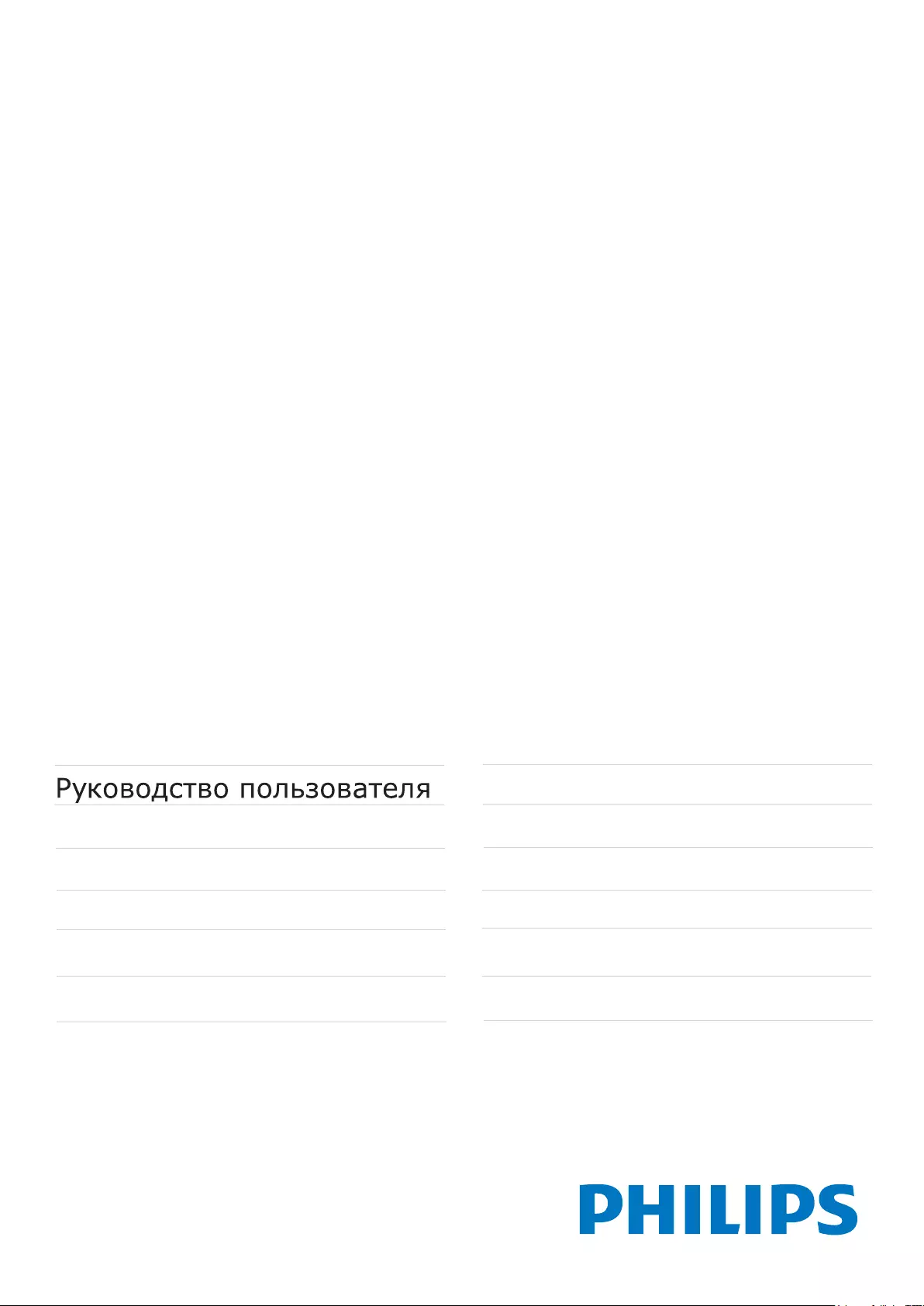
User manual
43HFL2839T/12
Brugervejledning
Käyttöohje
Mode d'emploi
Bedienungsanleitung Manual del usuario
Manuale utente
Gebruikershandleiding
Brukerveiledning
Instrukcja obsługi
Посібник користувача
Användarmanual ما د
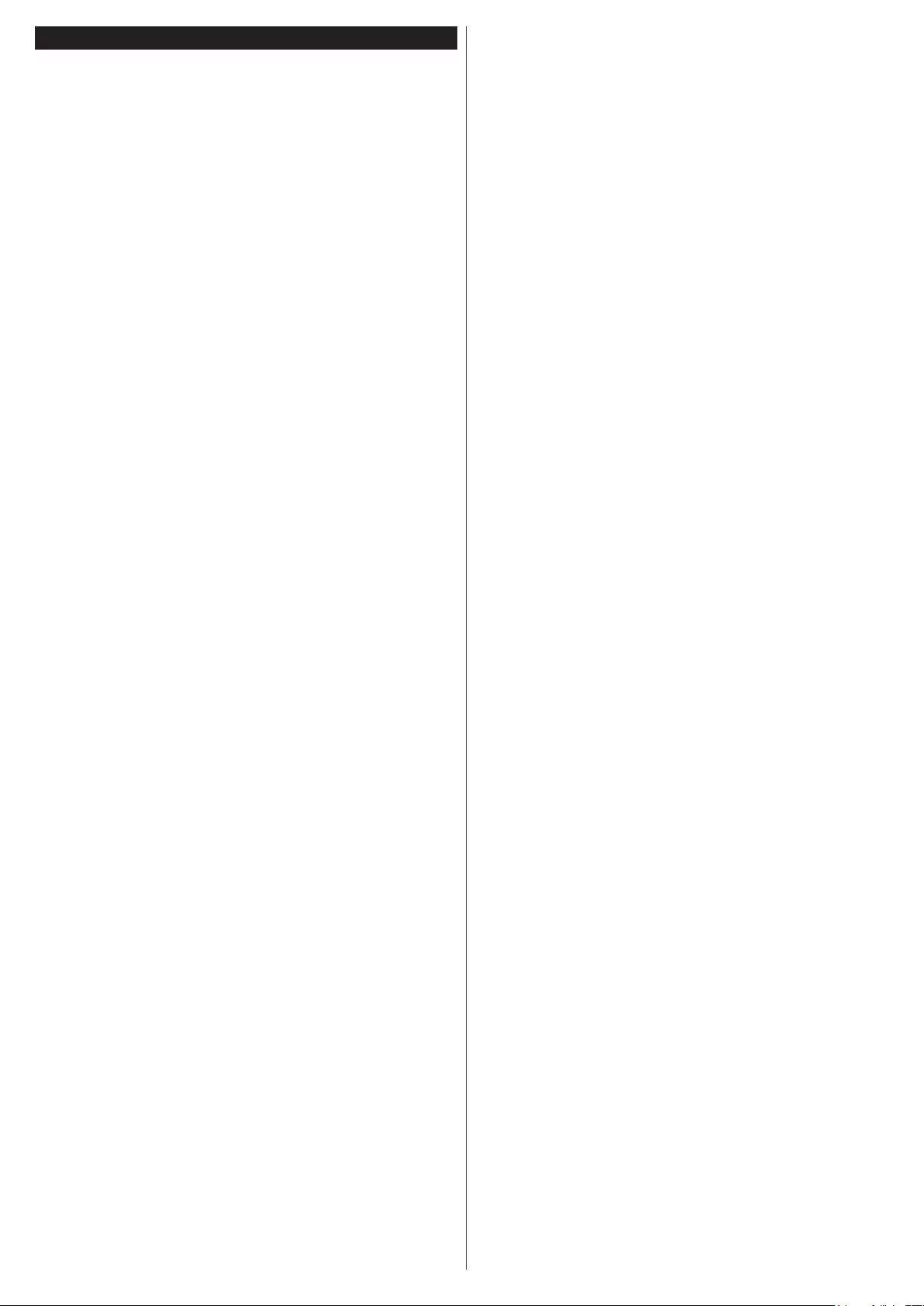
English - 1 -
Contents
Notications, features and accessories .................4
Energy efciency ...................................................4
TV scroll button......................................................4
Switching on/off .....................................................4
First time installation .............................................. 4
Play media les from a USB drive .........................5
Media browser menu .............................................5
CEC .......................................................................5
Change TV settings ...............................................6
Display options ......................................................6
Sound options........................................................6
Conguring parental settings .................................6
Electronic program guide (EPG)............................7
Update your TV .....................................................7
Troubleshooting & Tips .......................................... 7
Specications ........................................................8
PC input typical display modes .............................9
AV and HDMI signal compatibility ..........................9
Supported Video File Formats for USB Mode .....10
Supported Picture File Formats for USB Mode ...10
Supported Audio File Formats for USB Mode ..... 11
Supported Subtitle File Formats for USB Mode ..12
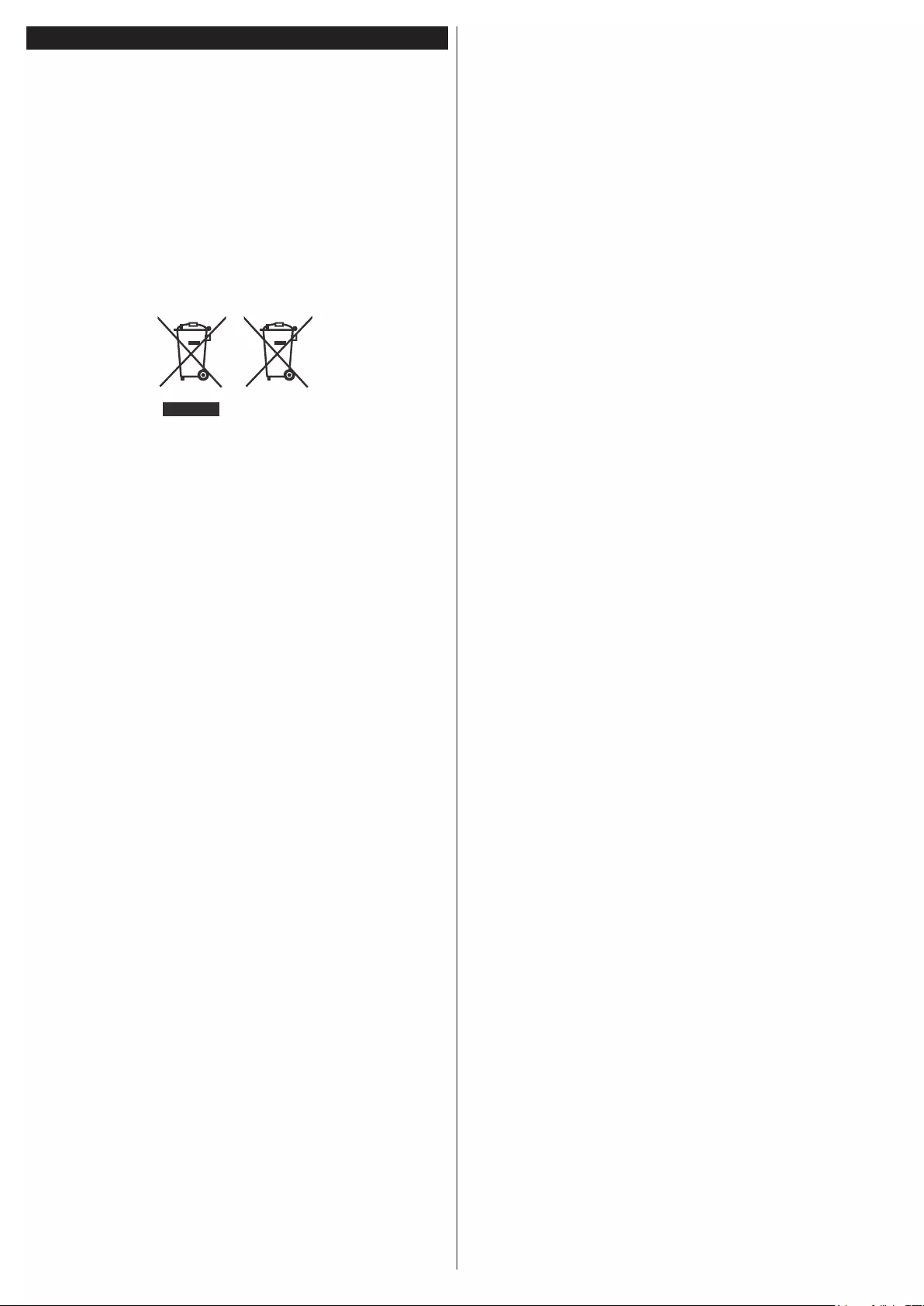
English - 2 -
Important
‘Read and understand all information in the
accompanying Safety booklet before you install and
use your TV. If damage is caused by failure to follow
these instructions, the warranty does not apply.’
Disposal of old Equipment and Batteries
Please do not disposed this TV or battery as general
household waste. If you want to dispose this
product or battery, please consider the collection
systems or facilities for appropriate recycling.
Notice: The sign Pb below the symbol for batteries
indicates that this battery contains lead.
Products
Battery
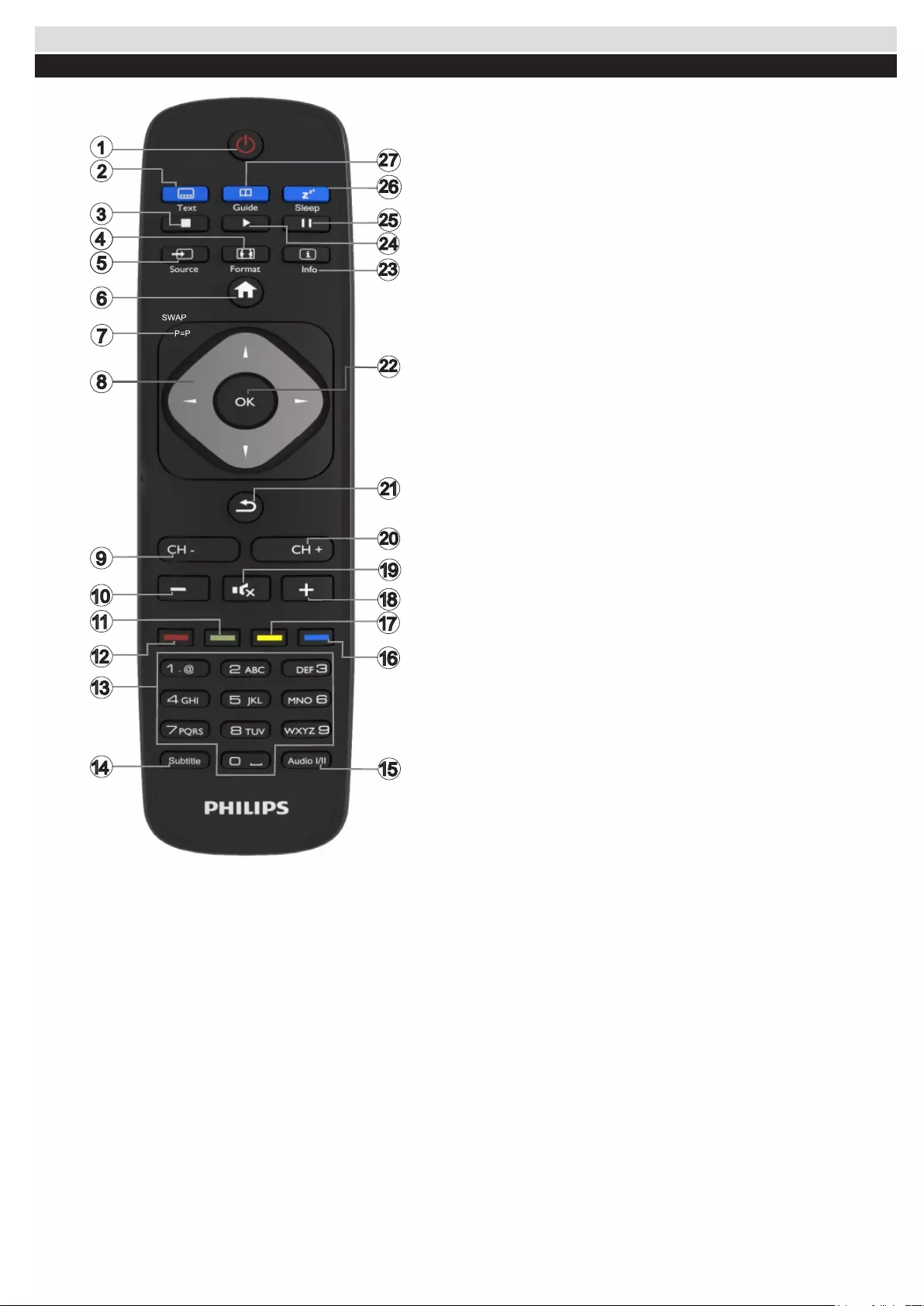
English - 3 -
Use Your TV
Remote Control
1. Standby: Switches On / Off the TV
2. Text: Displays teletext (where available), press again to
superimpose the teletext over a normal broadcast picture (mix)
3. Stop: Stops the media being played
4. Screen: Changes the aspect ratio of the screen
5. Source: Shows all available broadcast and content sources
6. Menu: Displays TV menu
7. Swap: Quickly cycles between previous and current channels
or sources
If the Hotel Mode is set to On, a press of this button switches
between the Network Channel Types DVB-T&Analogue and
DVB-Cable&Analogue
8. Navigation buttons: Helps navigate menus, content etc. and
displays the subpages in TXT mode when pressed Right or Left
9. Programme - / Page +
10. Volume -
11. Green button: Follow the on-screen instructions for coloured
button functions
12. Red button: Follow the on-screen instructions for coloured
button functions
13. Numeric buttons: Switches the channel, enters a number or
a letter in the text box on the screen.
14. Subtitles: Turns subtitles on and off (where available)
15. Language: Switches between sound modes (analogue TV),
displays and changes audio/subtitle language (digital TV,
where available)
16. Blue button: Follow the on-screen instructions for coloured
button functions
17. Yellow button: Follow the on-screen instructions for coloured
button functions
18. Volume +
19. Mute: Completely turns off the volume of the TV
20. Programme + / Page -
21. Return/Back: Returns to previous screen, opens index page
(in TXT mode)
22. OK: Conrms user selections, holds the page (in TXT mode),
views channel list
23. Info: Displays information about on-screen content, shows
hidden information (reveal - in TXT mode)
24. Play: Starts to play selected media
25. Pause: Pauses the media being played
26. Sleep: Sets your TV to shut down automatically
27. EPG (Electronic programme guide): Displays the electronic
programme guide
Note: The Remote Control range is approximately
7m / 23ft.
Teletext
Press Text button to enter. Press again to activate
mix mode. Press once more to exit. Follow the
instructions displayed on the screen.
Digital teletext
Press Text button to view digital teletext information.
Operate it with the colored buttons, cursor buttons
and OK button. The operation method may differ
depending on the contents of the digital teletext.
Follow the instructions displayed on digital teletext
screen.
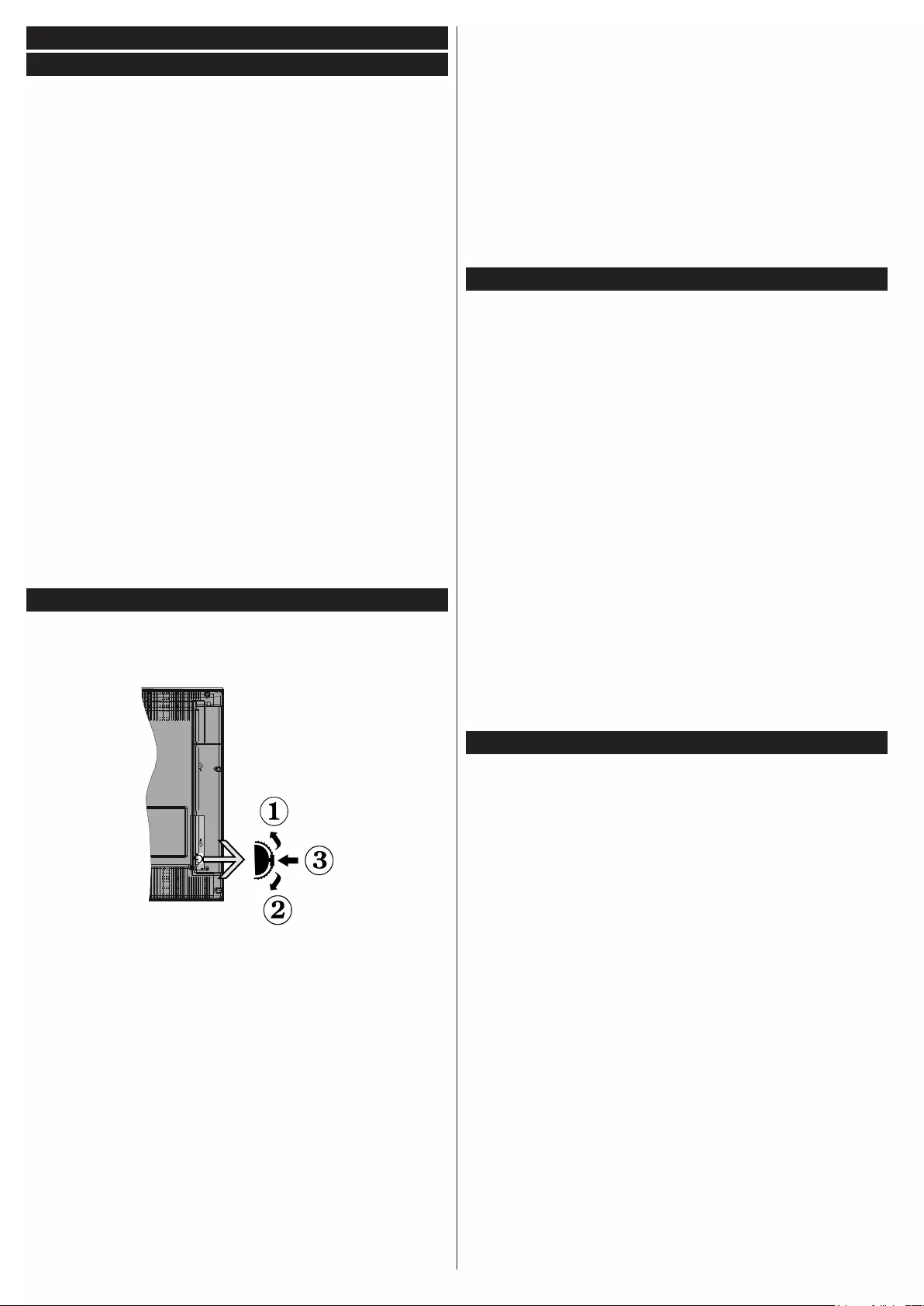
English - 4 -
Notications, features and accessories
Energy efciency
This TV is designed with energy efcieny features:
• Energy Saving: You can apply a combination of
energy saving picture settings. While you watch
TV, press the Menu button and, the Energy Saving
settings can be found in the Picture section of the
Main Menu.
• Picture off mode: If you only want to listen to audio
from the TV, you can switch off the display. Other
functions continue to operate normally. While you
watch TV, press Menu button and select Picture,
and from there select the Energy Saving option.
Press Right button while Auto option is selected
or Left button while Custom option is selected. A
message will be displayed on the screen. Select
Proceed and press OK to turn the screen off
immediately. If you don’t press any button, the
screen will be off in 15 seconds. Press any button on
the remote or on the TV to turn the screen on again.
Note: Screen Off option is not available if the Mode
is set to Game. Disconnect your TV from the mains
plug in case your TV is going to be inactive for a
long time.
TV scroll button
The TV Scroll button on the side of the TV allows you
to control the volume, change channels and put the
TV into standby.
To change volume: Increase the volume by scrolling
up. Decrease the volume by scrolling down.
To change channel:
• Press the middle of the scroll button in, the channel
information banner will appear on screen.
• Scroll through the stored channels by pushing the
button up or down.
To change source:
• Press the middle of the button in twice(for the
second time in total), the source list will appear on
screen.
• Scroll through the available sources by pushing the
button up or down.
To switch the TV to standby: Press the middle of
the button in and hold it down for a few seconds, the
TV will turn into standby mode.
To switch the TV on from standby: Press the
middle of the button in, the TV will turn on.
Notes:
If you turn the TV off, this circle starts again beginning
with the volume setting.
Main menu OSD cannot be displayed via control
button.
Switching on/off
To switch the TV on
To switch on the TV from standby mode either:
• Press the Standby button, Programme +/- or a
numeric button on the remote control.
• Press the middle of the side function switch on
the TV in.
Note: If the TV has been left on and not been
operated for a while, the TV will go into standby.
When you next switch-on, the following message
will be displayed. “Standby Cause No Operation”,
Press OK to continue.
To switch the TV off
• Press the Standby button on the remote control
or press the middle of the side function switch on
the TV in and hold it down for a few seconds, the
TV will switch into standby mode.
Note: To power down the TV completely, unplug the
power cord from the mains socket.
First time installation
You will see the language selection screen when you
rst turn on your TV. Select your preferred language
and press OK.
Note: If a USB device is connected to the TV, you
can press the GREEN button on the remote before
continuing, in order to load the NVRAM data (service
list, preferences, etc.) from the USB device which is
uploaded from another Philips Hotel TV. Refer to the
"Copy To USB" and "Copy From USB" sections
under the Hotel Mode title on the pages at the end
of this manual.
If the correct software update le is pre-installed in
the USB device, you can press the RED button on
the remote before continuing, in order to upgrade
your TV’s software. The software update le should
be named as “VES161HE_upgrade.bin” or “philips_
upgrade_mb97.bin”.
Software upgrade via an USB device can be done
anytime by using the hidden key combination, “Menu-
1-5-0-5”.
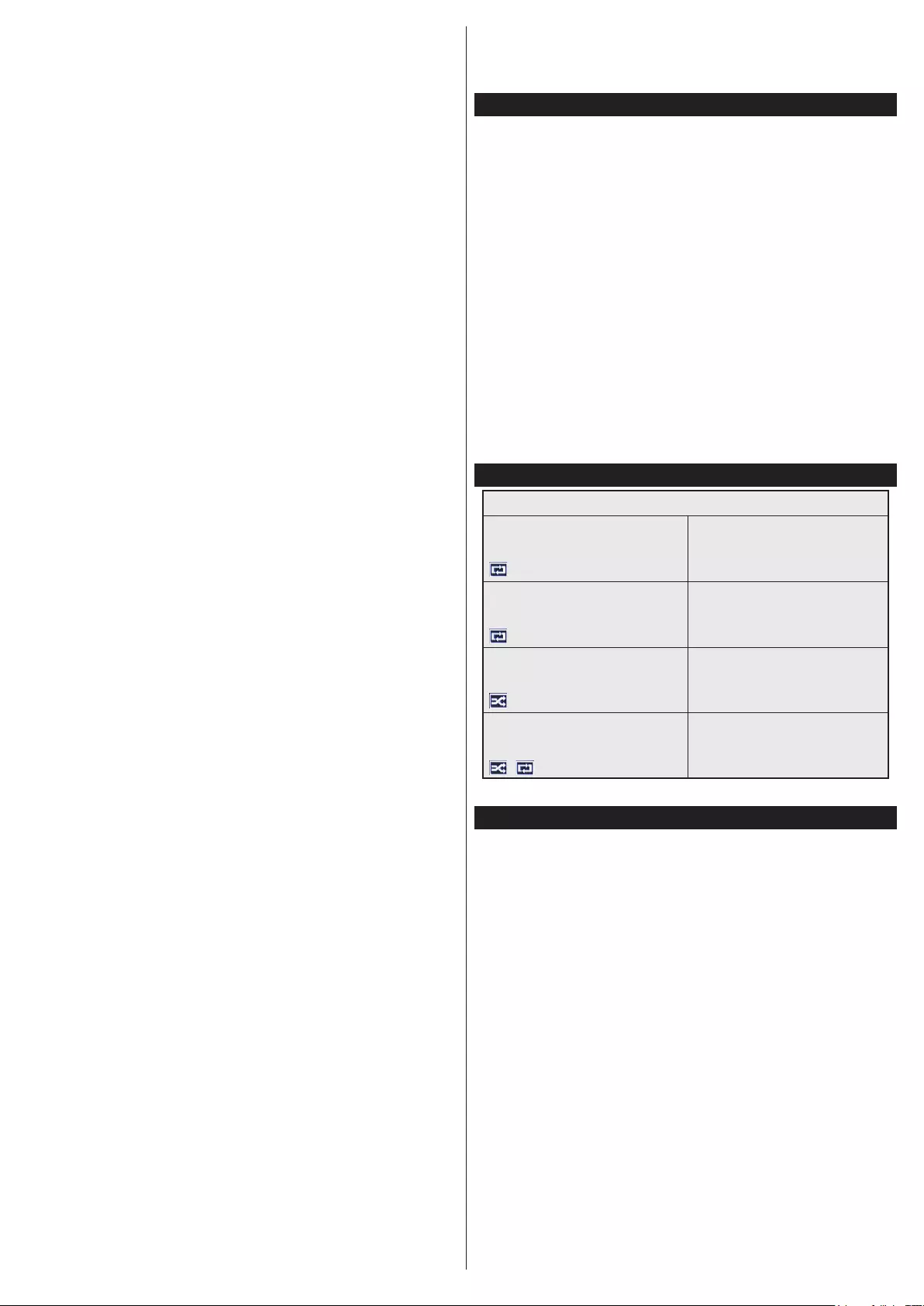
English - 5 -
On the next screen, set your preferences using the
directional buttons and when nished, press OK to
continue.
You can set up your TV by following the First Time
Installation (FTI) screen with the following selections.
Digital Aerial installation
If Digital Aerial broadcast search option is turned
on, the TV will search for digital terrestrial broadcasts
after other initial settings are completed.
Digital Cable installation
If Digital Cable broadcast search option is turned
on, the TV will search for digital cable broadcasts
after other initial settings are completed. According
to your other preferences a conrmation message
may be displayed before starting to search. For
automatic installation in case your Cable network
supplier supports a Network-ID based installation
(e.g. Unitymedia), select Yes and press OK.
In case your Cable network supplier does not support
a Network-ID based installation please select No,
press OK and follow the instruction on the screen.
You can also select frequency ranges from this
screen. Enter the frequency range manually by
using the numeric buttons.
Note: Searching duration will change depending on
the selected Search Step.
Analogue installation
If Analogue broadcast search option is turned on,
the TV will search for analogue broadcasts after other
initial settings are completed.
Additionally you can set a broadcast type as your
favourite one. Priority will be given to the selected
broadcast type during the search process and the
channels of it will be listed on the top of the Channel
List. When nished, press OK to continue.
Home Mode / Store Mode selection screen follows. It
is recommended to select Home Mode for home use.
After the initial settings are completed TV will start
to search for available broadcasts of the selected
broadcast types.
While the search continues a message may appear,
asking whether you want to sort channels according
to the LCN(*). Select Yes and press OK to conrm.
(*) LCN is the Logical Channel Number system that
organizes available broadcasts in accordance with a
recognizable channel number sequence (if available).
After all the available stations are stored, scan results
will be displayed. Press OK to continue. The Edit
Channel List will be displayed next. Press Menu
button to quit Edit Channel List and watch TV.
Note: Do not turn off the TV while initializing rst
time installation. Note that, some options may not be
available depending on the country selection.
Play media les from a USB drive
You can play photo, music and movie les stored
on a USB disk by connecting it to your TV. Connect
a USB disk to one of the USB inputs located on the
side of the TV. Pressing the Menu button while in
the Media Browser mode will access the Picture,
Sound and Settings menu options. Pressing the
Menu button again will exit from this screen. You
can set your Media Browser preferences by using
the Settings menu.
IMPORTANT! Back up your les before making any
connections to the TV. The manufacturer will not be
responsible for any le damage or data loss. Certain
types of USB devices, for example, MP3 players
or USB hard disk drives/memory sticks may not be
compatible with this TV.
Media browser menu
Loop/Shufe Mode Operation
Start playback with the
Play button and activate
All les in the list will be
continuously played in
original order
Start playback with the
OK button and activate
The same le will be
played continuously
(repeat)
Start playback with the
Play button and activate
All les in the list will be
played once in random
order
Start playback with the
Play button and activate
,
All les in the list will be
continuously played in
the same random order
CEC
This function allows to control the CEC-enabled
devices, that are connected through HDMI ports by
using the remote control of the TV.
The CEC option in the Settings>More menu should
be set as Enabled at rst. Press the Source button
and select the HDMI input of the connected CEC
device from the Sources list menu. When new CEC
source device is connected, it will be listed in source
menu with its own name instead of the connected
HDMI ports name(such as DVD Player, Recorder 1
etc.).
The TV remote is automatically able to perform the
main functions after the connected HDMI source has
been selected.
To terminate this operation and control the TV
via the remote again, press and hold the “0-Zero”
button on the remote control for 3 seconds. This
feature can also be enabled or disabled under the
Settings>More menu.
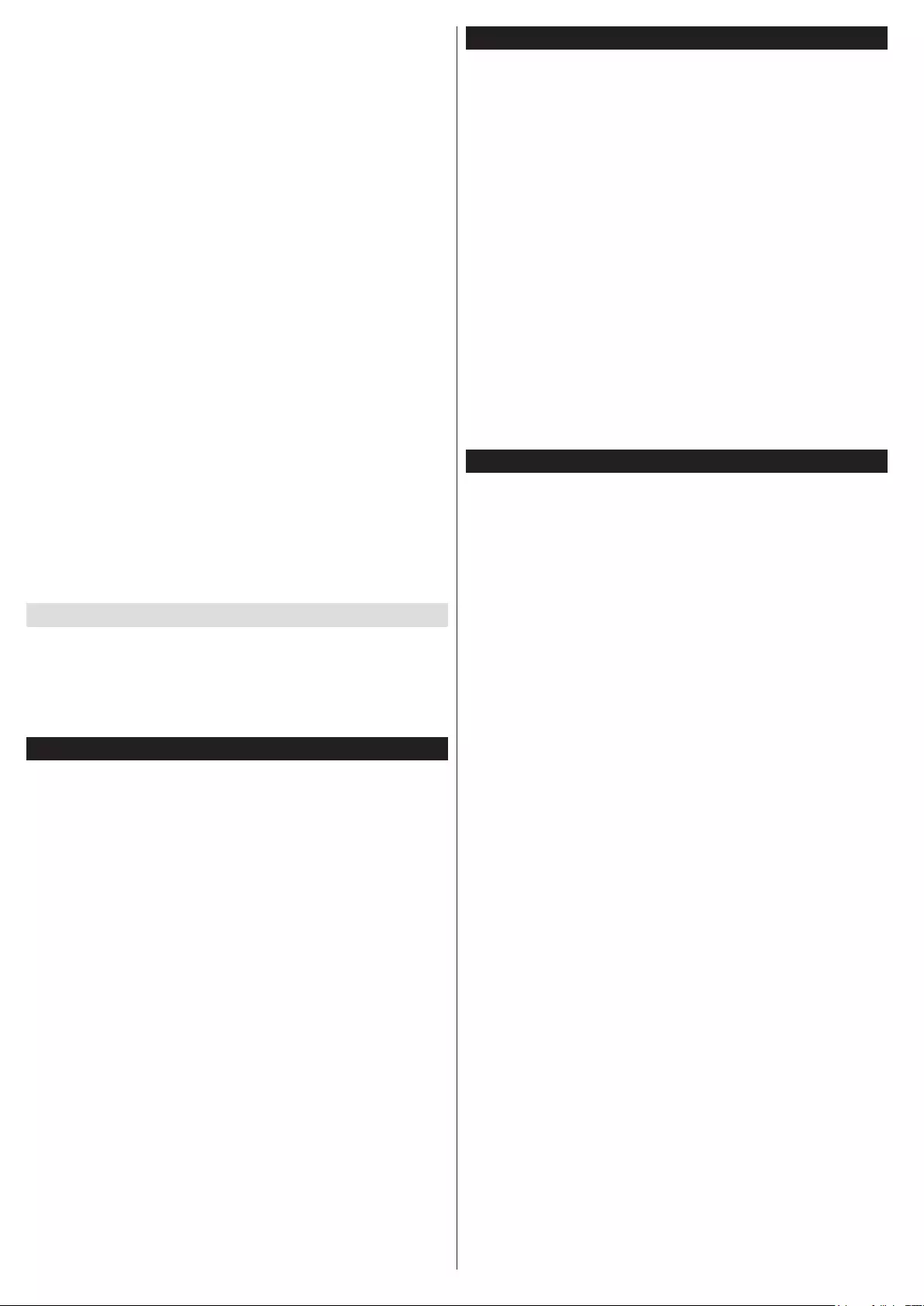
English - 6 -
The TV supports also ARC(Audio Return Channel)
feature. This feature is an audio link meant to replace
other cables between the TV and the audio system
(A/V receiver or speaker system).
When ARC is active, TV does not mute its other audio
outputs automatically. So you need to decrease TV
volume to zero manually, if you want to hear audio
from connected audio device only (same as other
optical or co-axial digital audio outputs). If you want
to change connected device’s volume level, you
should select that device from the source list. In that
case volume control keys are directed to connected
audio device.
Note: ARC is supported only via the HDMI1 input.
System Audio Control
Allows an Audio Amplier/Receiver to be used with
the TV. The volume can be controlled using the
remote control of the TV. To activate this feature set
the Speakers option in the Settings>More menu as
Amplier. The TV speakers will be muted and the
sound of the watched source will be provided from
the connected sound system.
Note: The audio device should support System Audio
Control feature and CEC option should be set as
Enabled.
Change TV settings
To access the options listed below;
1- Press the Menu button
2- Highlight your selection
3- Press OK to conrm
Display options
Mode: Changes the picture mode to one of the
following: Cinema, Game(*), Sports, Dynamic and
Natural.
(*) Game mode option may not be available
depending on the current source selection.
Contrast: Sets the light and dark values of the image.
Brightness: Sets the brightness value of the image.
Sharpness: Sets the sharpness value. A high
sharpness value may result in a clearer, crisper image
depending on the content.
Colour: Sets the color value.
Backlight: Controls the brightness of the backlight.
The backlight function will be inactive if the Energy
Saving is set to an option other then Custom.
Sound options
Volume: Adjusts volume level.
Equalizer: Changes the equalizer mode.
Balance: Adjusts whether the sound is coming mainly
from the right or left speakers.
Headphone: Sets headphone volume. This option
will be inactive if the Headphone/Lineout option is
set to Lineout.
Sound mode: Sets the preferred sound mode.
AVL: Sets a limit to maximum volume output.
Headphone/Lineout: This option should be set to
Headphone if you have headphones or Lineout
if you have external amplifier connected to the
headphone jack.
Dynamic bass: Enables or disables the Dynamic
Bass. Increases the range of bass.
Digital Out: Sets digital out audio type.
Conguring parental settings
This feature is for restricting access to selected
content. It is controlled by a pin number dened by you.
These settings are located in the Settings>Parental
menu.
Note: Default PIN can be set to 0000 or 1234. If you
have dened the PIN(is requested depending on the
country selection) during the First Time Installation
use the PIN that you have dened.
Some options may not be available depending on the
country selection in the First Time Installation.
Menu lock: Menu lock setting enables or disables
the menu access.
Maturity lock (optional): If this option is set, TV
gets the maturity information from the broadcast and
if this maturity level is disabled, disables access to
the broadcast.
Child lock (optional): When Child Lock is set, the
TV can only be controlled by the remote control. In
this case the control panel buttons will not work.
Guidance (optional): This setting enables or
disables access some of the MHEG applications.
Disabled applications can be released by entering
the right PIN.
Set PIN: Denes a new PIN number.
Default CICAM PIN: This option will appear as
greyed out if no CI module is inserted into the CI slot
of the TV. You can change the default PIN of the CI
CAM using this option.
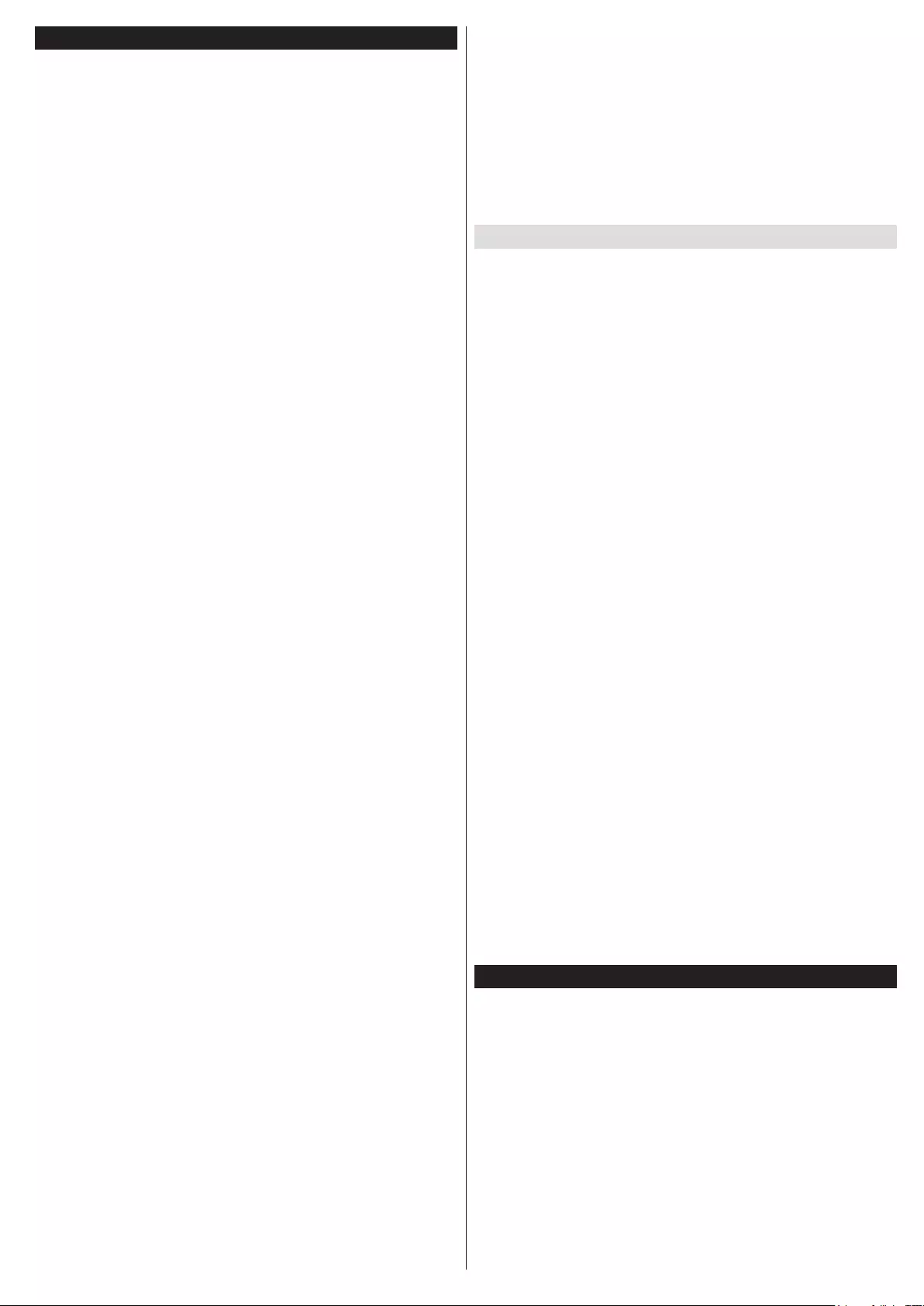
English - 7 -
Electronic program guide (EPG)
Some channels send information about their
broadcast schedules. Press the Epg button to view
the EPG menu.
There are 3 different types of schedule layouts
available, Timeline Schedule, List Schedule and
Now/Next Schedule. To switch between them follow
the instructions on the bottom of the screen.
Timeline Schedule
Zoom (Yellow button): Press the Yellow button to
see events in a wider time interval.
Filter (Blue button): Views ltering options.
Select Genre (Subtitles button): Displays Select
Genre menu. Using this feature, you can search
the program guide database in accordance with the
genre. Info available in the program guide will be
searched and results matching your criteria will be
highlighted.
Options (OK button): Displays event options.
Event Details (Info button): Displays detailed
information about selected events.
Next/Prev Day (Program +/- buttons): Displays the
events of previous or next day.
Search (Text button): Displays Guide Search
menu.
Now (Swap button): Displays current event of the
highlighted channel.
List Schedule(*)
(*) In this layout option, only the events of the
highlighted channel will be listed.
Prev. Time Slice (Red button): Displays the events
of previous time slice.
Next/Prev Day (Program +/- buttons): Displays the
events of previous or next day.
Event Details (Info button): Displays detailed
information about selected events.
Filter (Text button): Views ltering options.
Next Time Slice (Green button): Displays the
events of next time slice.
Options (OK button): Displays event options.
Now/Next Schedule
Navigate (Directional buttons): Press the
Directional buttons to navigate through the
channels and events.
Options (OK button): Displays event options.
Event Details (Info button): Displays detailed
information about selected events.
Filter (Blue button): Views ltering options.
Event Options
In EPG menu, press the OK button to open the Event
Options menu.
Select Channel: In EPG menu, using this option,
you can switch to the selected channel.
Set Timer on Event / Delete Timer on Event: After
you have selected an event in the EPG menu, press
the OK button. Select the Set Timer on Event option
and press the OK button. You can set a timer for future
events. To cancel an already set timer, highlight that
event and press the OK button. Then select Delete
Timer on Event option. The timer will be cancelled.
Update your TV
Navigate on your main menu, choose Settings>More,
the version of the current software is displayed.
CAUTION: Do not install a lower version of software
than the current version installed on your product. TP
Vision cannot be held liable or be made responsible
for problems caused by a software downgrade.
Update with USB
Before you update the software, make sure that you
have:
• A USB storage device that has at least 256
megabytes of storage space, is FAT32 or DOS
formatted and has its write protection disabled.
• Access to a computer with a USB connector and
Internet access.
Navigate to www.philips.com/support, and
follow the software update instructions.
Automatic update from digital broadcast
While the TV is connected to an aerial signal. If
Automatic scanning in the Upgrade options menu
is Enabled, the TV wakes up at 03:00 and searches
broadcast channels for new software upgrades. If
new software is found and downloaded successfully,
the next time the TV powers up , it will have the new
software version. To open the Upgrade options
menu, enter the Settings>More menu, highlight
Software upgrade and press the OK button.
Note: Do not unplug the power cord while led is
blinking during the reboot process. If the TV fails
to come on after the upgrade unplug the TV for 2
minutes and plug in again.
Troubleshooting & Tips
Tv will not turn on
Make sure the power cord is plugged in securely to
wall outlet. Check if batteries are exhausted. Press
the Power button on the TV.
Poor picture
• Check if you have selected the correct TV system.
• Low signal level can cause picture distortion. Please
check antenna access.
• Check if you have entered the correct channel
frequency if you have done manual tuning.
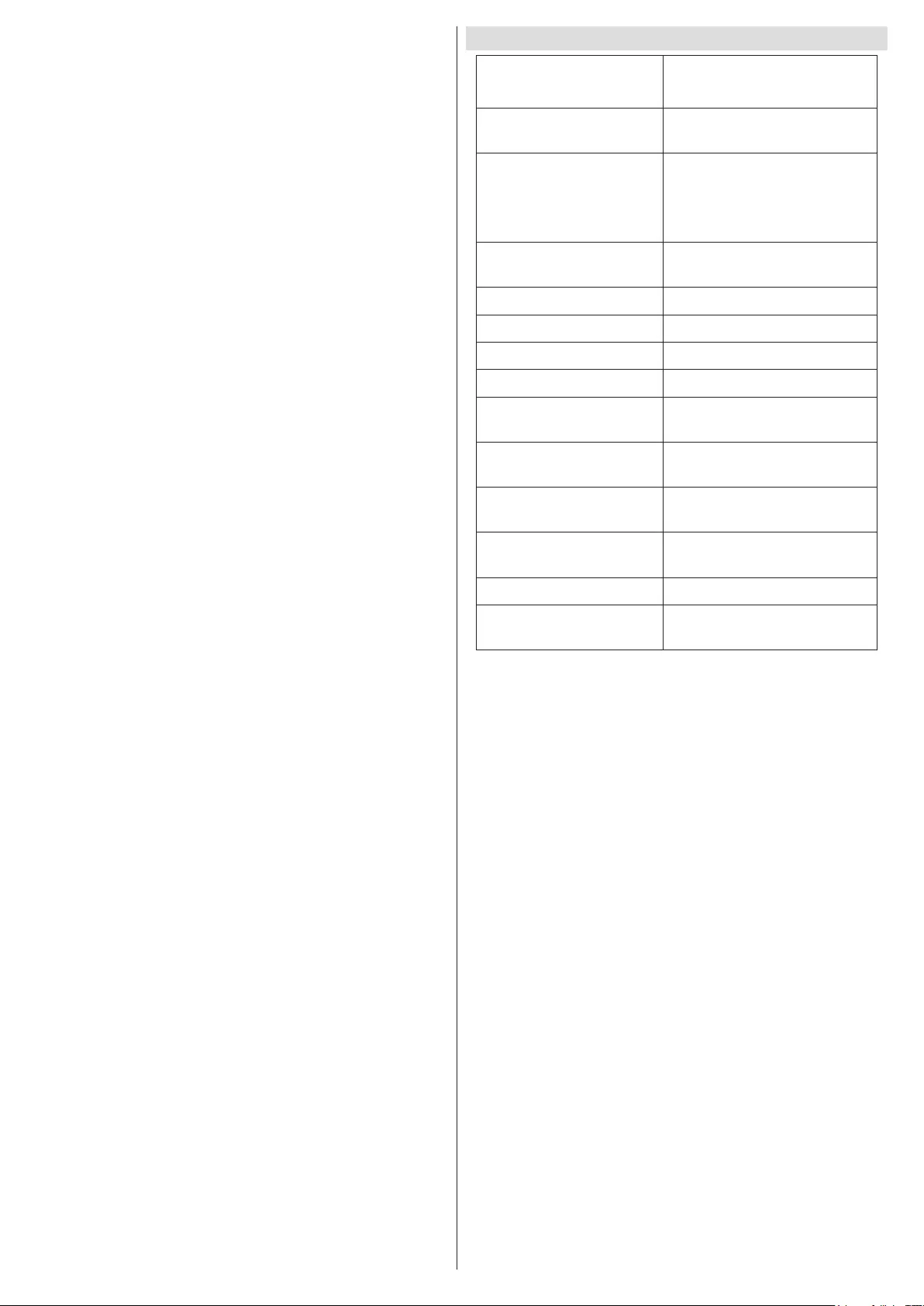
English - 8 -
• The picture quality may degrade when two devices
are connected to the TV at the same time. In such
a case, disconnect one of the devices.
No picture
• This means your TV is not receiving any transmission.
Make sure the correct source has been selected.
• Is the antenna connected properly?
• Is the antenna cable damaged?
• Are suitable plugs used to connect the antenna?
• If you are in doubt, consult your dealer.
No sound
• Check if the TV is muted. Press the Mute button or
increase the volume to check.
• Sound may be coming from only one speaker.
Check the balance settings from Sound menu.
Remote control - no operation
• The batteries may be exhausted. Replace the
batteries.
Input sources - can not be selected
• If you cannot select an input source, it is possible
that no device is connected. If not;
• Check the AV cables and connections if you are
trying to switch to the input source dedicated to the
connected device.
Specications
TV Broadcasting PAL BG/DK/II’
SECAM BG/DK/LL’
Receiving Channels VHF (BAND I/III) - UHF (BAND
U) - HYPERBAND
Digital Reception Fully integrated digital
terrestrial-cable TV(DVB-
T-C)
(DVB-T2 compliant)
Number of Preset
Channels
1000
Channel Indicator On Screen Display
RF Aerial Input 75 Ohm (unbalanced)
Operating Voltage 220-240V AC, 50Hz.
Audio German+Nicam Stereo
Audio Output Power
(WRMS.) (10% THD)
2x8W
Power Consumption
(W)
75W
TV Dimensions DxLxH
(with foot) (mm)
220 x 974 x 617
TV Dimensions DxLxH
(without foot) (mm)
65/94 x 974 x 572
Display 43” (109 cm)
Operation temperature
and operation humidity:
0ºC up to 40ºC, 85% humidity
max
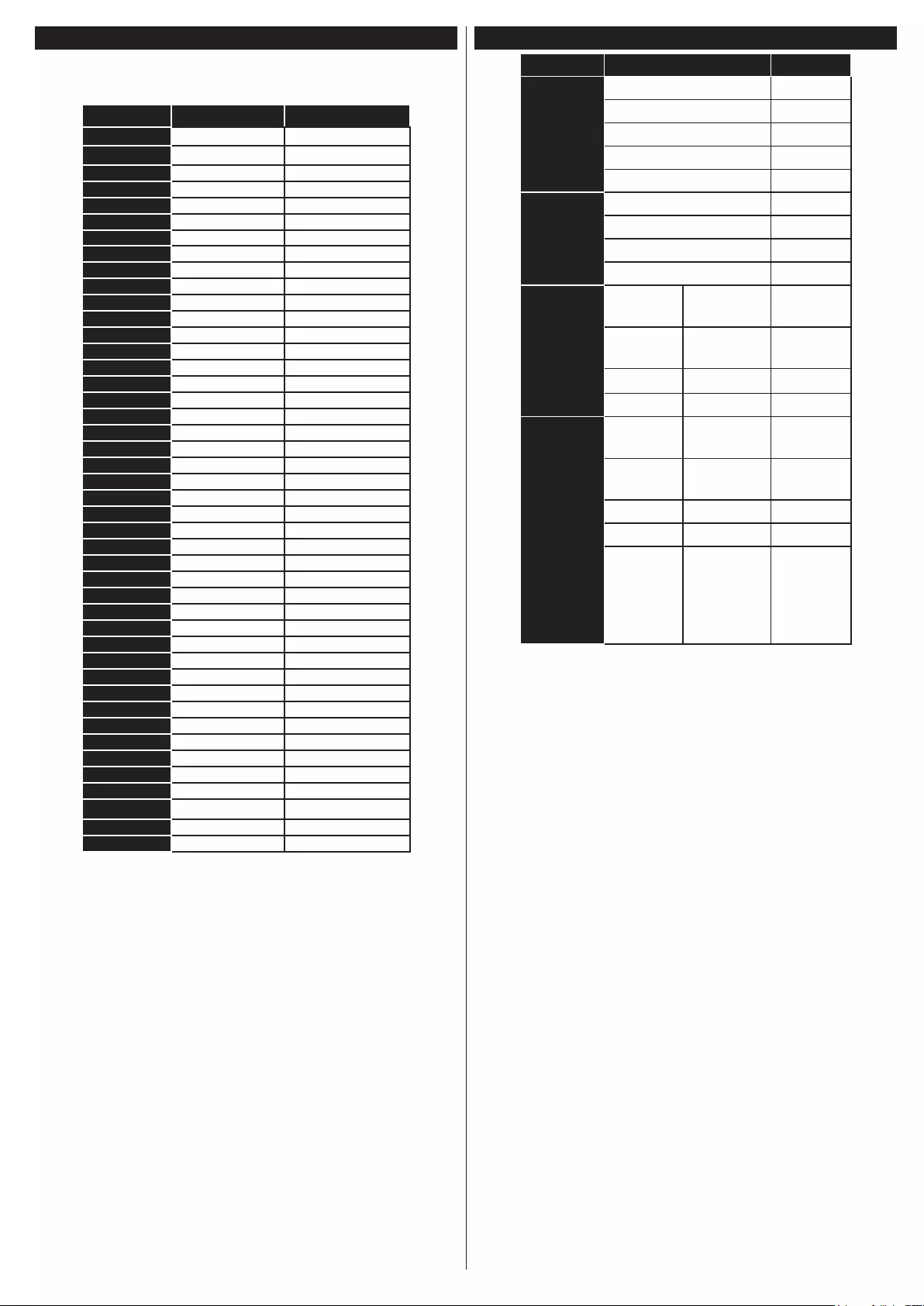
English - 9 -
PC input typical display modes
The following table is an illustration of some of the
typical video display modes.
Index
Resolution
Frequency
1640x350 85Hz
2640x400 70Hz
3640x480 60Hz
4640x480 66Hz
5640x480 72Hz
6640x480 75Hz
7640x480 85Hz
8800x600 56Hz
9800x600 60Hz
10 800x600 70Hz
11 800x600 72Hz
12 800x600 75Hz
13 800x600 85Hz
14 832x624 75Hz
15 1024x768 60Hz
16 1024x768 66Hz
17 1024x768 70Hz
18 1024x768 72Hz
19 1024x768 75Hz
20 1024x768 85Hz
21 1152x864 60Hz
22 1152x864 70Hz
23 1152x864 75Hz
24 1152x864 85Hz
25 1152x870 75Hz
26 1280x768 60Hz
27 1360x768 60Hz
28 1280x768 75Hz
29 1280x768 85Hz
30 1280x960 60Hz
31 1280x960 75Hz
32 1280x960 85Hz
33 1280x1024 60Hz
34 1280x1024 75Hz
35 1280x1024 85Hz
36 1400x1050 60Hz
37 1400x1050 75Hz
38 1400x1050 85Hz
39 1440x900 60Hz
40 1440x900 75Hz
41 1600x1200 60Hz
42 1680x1050 60Hz
43 1920x1080 60Hz
44 1920x1200 60Hz
AV and HDMI signal compatibility
Source
Supported Signals
Available
EXT
(SCART)
PAL O
SECAM O
NTSC4.43 O
NTSC3.58 O
RGB 50/60 O
Side AV
PAL O
SECAM O
NTSC4.43 O
NTSC3.58 O
PC/YPbPr
480i,
480p 60Hz O
576i,
576p 50Hz O
720p 50Hz,60Hz O
1080i 50Hz,60Hz O
HDMI
480i,
480p 60Hz O
576i,
576p 50Hz O
720p 50Hz,60Hz O
1080i 50Hz,60Hz O
1080p
24Hz,
25Hz,
30Hz,
50Hz,
60Hz
O
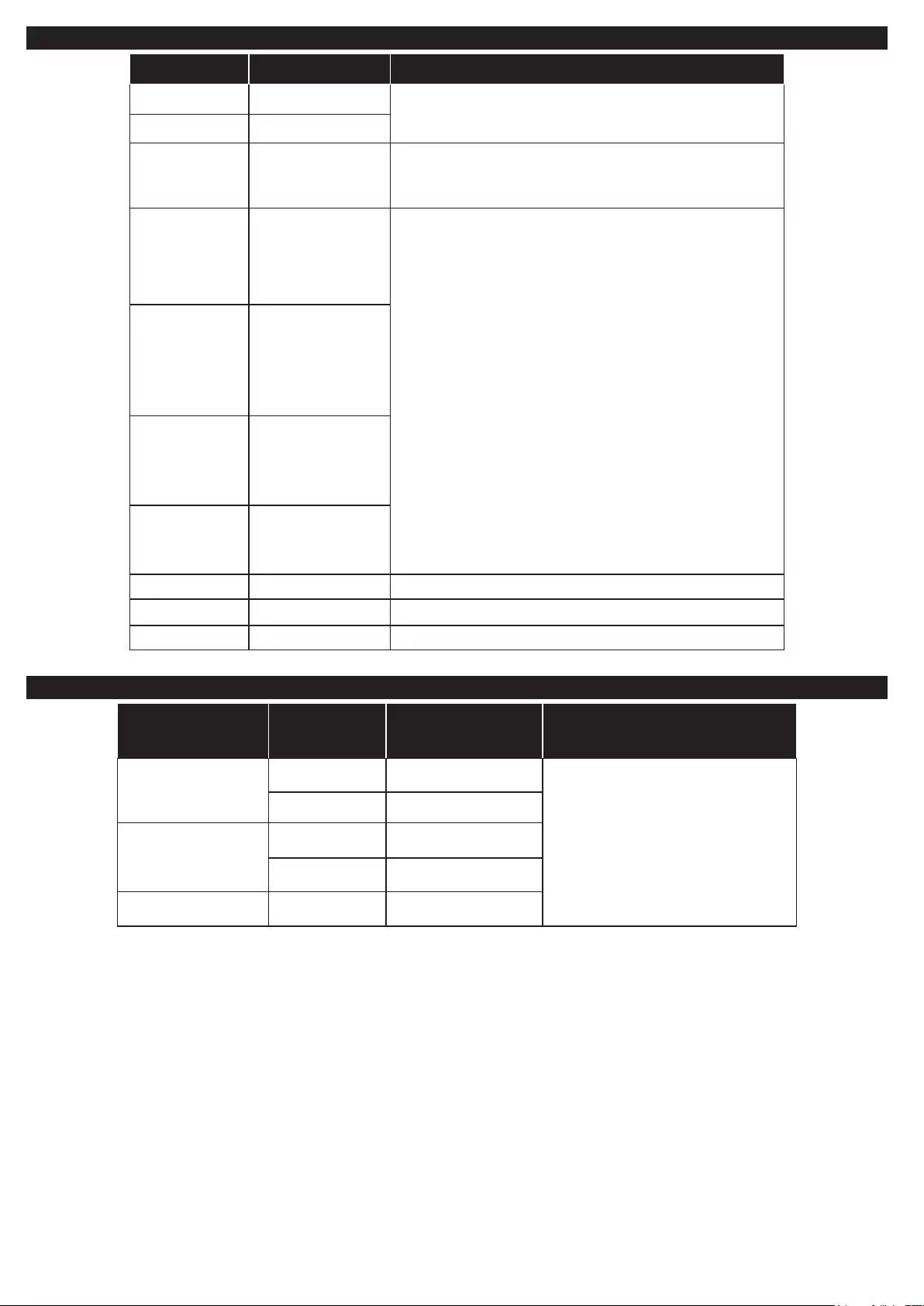
English - 10 -
Supported Video File Formats for USB Mode
Extension Video Codec SPEC (Resolution) & Bit Rate
.dat, vob MPEG1/2 1080P@30fps - 40 Mbps
.mpg, .mpeg MPEG1/2, MPEG4
.ts, .trp, .tp MPEG1/2, H.264,
AVS, MVC
H.264: 1080Px2@30fps - 62.5 Mbps, 1080P@60fps
- 62.5 Mbps MVC: 1080P@30fps - 62.5 Mbps Other:
1080P@30fps - 40Mbps
.mp4, .mov,
.3gpp, .3gp
MPEG1/2,
MPEG4, H.263,
H.264, Motion
JPEG
H.264: 1080Px2@30fps - 62.5 Mbps, 1080P@60fps -
62.5 Mbps Motion JPEG: 640x480@30fps - 10 Mbps
Other: 1080P@30fps - 40 Mbps
.avi MPEG1/2,
MPEG4, Sorenson
H.263, H.263,
H.264, WMV3,
Motion JPEG
.mkv MPEG1/2,
MPEG4, H.263,
H.264, WMV3,
Motion JPEG
.asf Sorenson H.263,
H.264, WMV3,
Motion JPEG
.v WMV3 1080P@30fps - 40 Mbps
.swf RV30/RV40 1080P@30fps - 40 Mbps
.wmv
Supported Picture File Formats for USB Mode
Image Photo Resolution (width x
height)
Remark
JPEG Base-line 15360x8640
The limitation of max resolution
depends on DRAM size
Progressive 1024x768
PNG non-interlace 9600x6400
interlace 1200x800
BMP 9600x6400
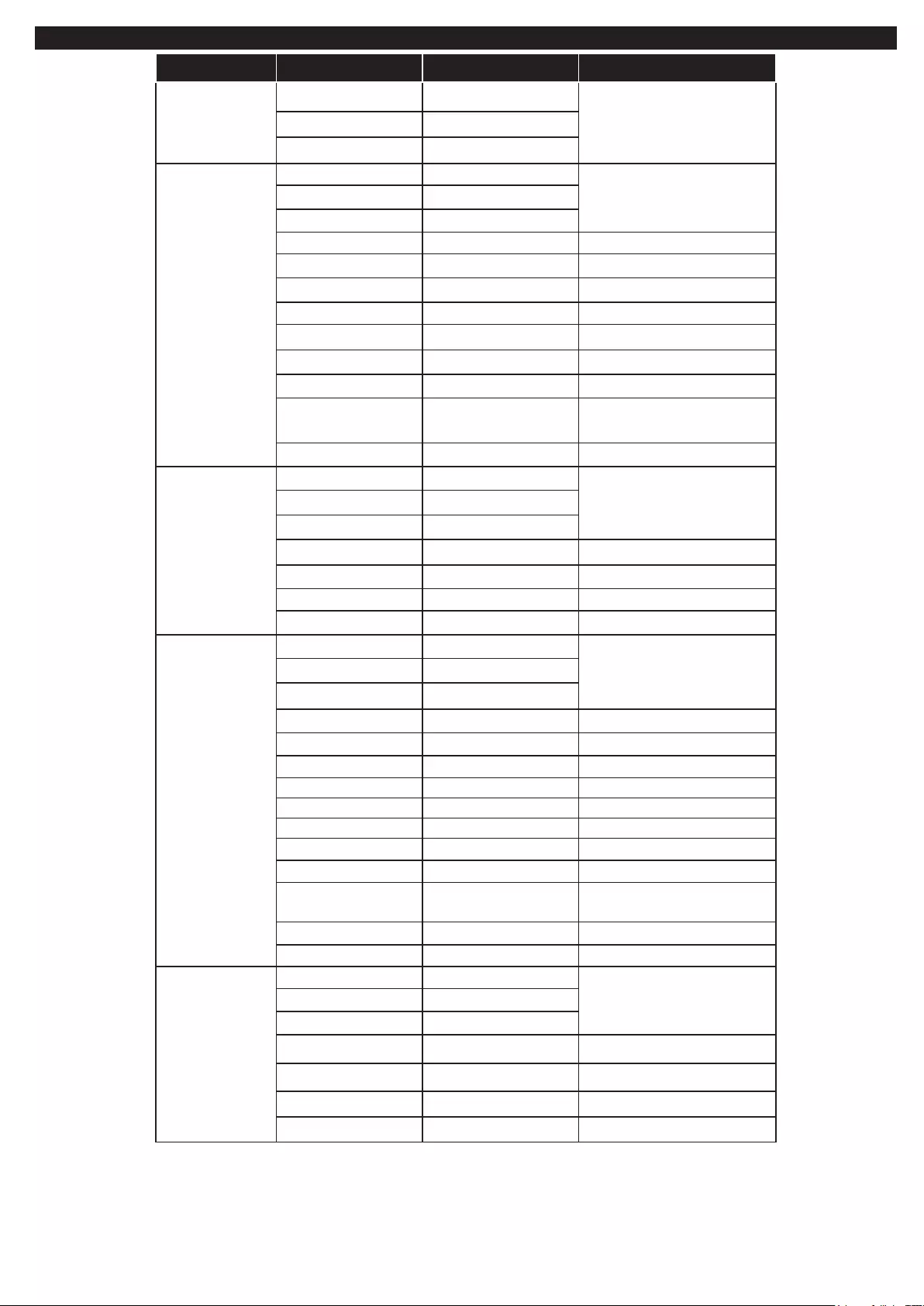
English - 11 -
Supported Audio File Formats for USB Mode
Extension Audio Codec Bit Rate Sample rate
.mp3,
MPEG1/2 Layer1 32Kbps ~ 448Kbps
16KHz ~ 48KHz
MPEG1/2 Layer2 8Kbps ~ 384Kbps
MPEG1/2 Layer3 8Kbps ~ 320Kbps
.avi
MPEG1/2 Layer1 32Kbps ~ 448Kbps
16KHz ~ 48KHz
MPEG1/2 Layer2 8Kbps ~ 384Kbps
MPEG1/2 Layer3 8Kbps ~ 320Kbps
AC3 32Kbps ~ 640Kbps 32KHz, 44.1KHz, 48KHz
AAC, HEAAC 8KHz ~ 48KHz
WMA 128bps ~ 320Kbps 8KHz ~ 48KHz
WMA 10 Pro M0 < 192kbps 48KHz
WMA 10 Pro M1 < 384kbps 48KHz
WMA 10 Pro M2 < 768kbps 96KHz
LPCM 64Kbps ~ 1.5Mbps 8KHz ~ 48KHz
IMA-ADPCM, MS-
ADPCM 384Kbps 8KHz ~ 48KHz
G711 A/mu-law 64Kbps ~ 128Kbps 8KHz
.asf
MPEG1/2 Layer1 32Kbps ~ 448Kbps
16KHz ~ 48KHz
MPEG1/2 Layer2 8Kbps ~ 384Kbps
MPEG1/2 Layer3 8Kbps ~ 320Kbps
WMA 128bps ~ 320Kbps 8KHz ~ 48KHz
WMA 10 Pro M0 < 192kbps 48KHz
WMA 10 Pro M1 < 384kbps 48KHz
WMA 10 Pro M2 < 768kbps 96KHz
.mkv, .mka
MPEG1/2 Layer1 32Kbps ~ 448Kbps
16KHz ~ 48KHz
MPEG1/2 Layer2 8Kbps ~ 384Kbps
MPEG1/2 Layer3 8Kbps ~ 320Kbps
AC3 32Kbps ~ 640Kbps 32KHz, 44.1KHz, 48KHz
AAC, HEAAC 8KHz ~ 48KHz
WMA 128bps ~ 320Kbps 8KHz ~ 48KHz
WMA 10 Pro M0 < 192kbps 48KHz
WMA 10 Pro M1 < 384kbps 48KHz
WMA 10 Pro M2 < 768kbps 96KHz
VORBIS Up to 48KHz
LPCM 64Kbps ~ 1.5Mbps 8KHz ~ 48KHz
IMA-ADPCM,
MS-ADPCM 384Kbps 8KHz ~ 48KHz
G711 A/mu-law 64Kbps ~ 128Kbps 8KHz
FLAC < 1.6Mbps 8KHz ~ 96KHz
.ts, .trp, .tp,
.dat, .vob, .mpg,
.mpeg
MPEG1/2 Layer1 32Kbps ~ 448Kbps
16KHz ~ 48KHz
MPEG1/2 Layer2 8Kbps ~ 384Kbps
MPEG1/2 Layer3 8Kbps ~ 320Kbps
AC3 32Kbps ~ 640Kbps 32KHz, 44.1KHz, 48KHz
EAC3 32Kbps ~ 6Mbps 32KHz, 44.1KHz, 48KHz
AAC, HEAAC 8KHz ~ 48KHz
LPCM 64Kbps ~ 1.5Mbps 8KHz ~ 48KHz
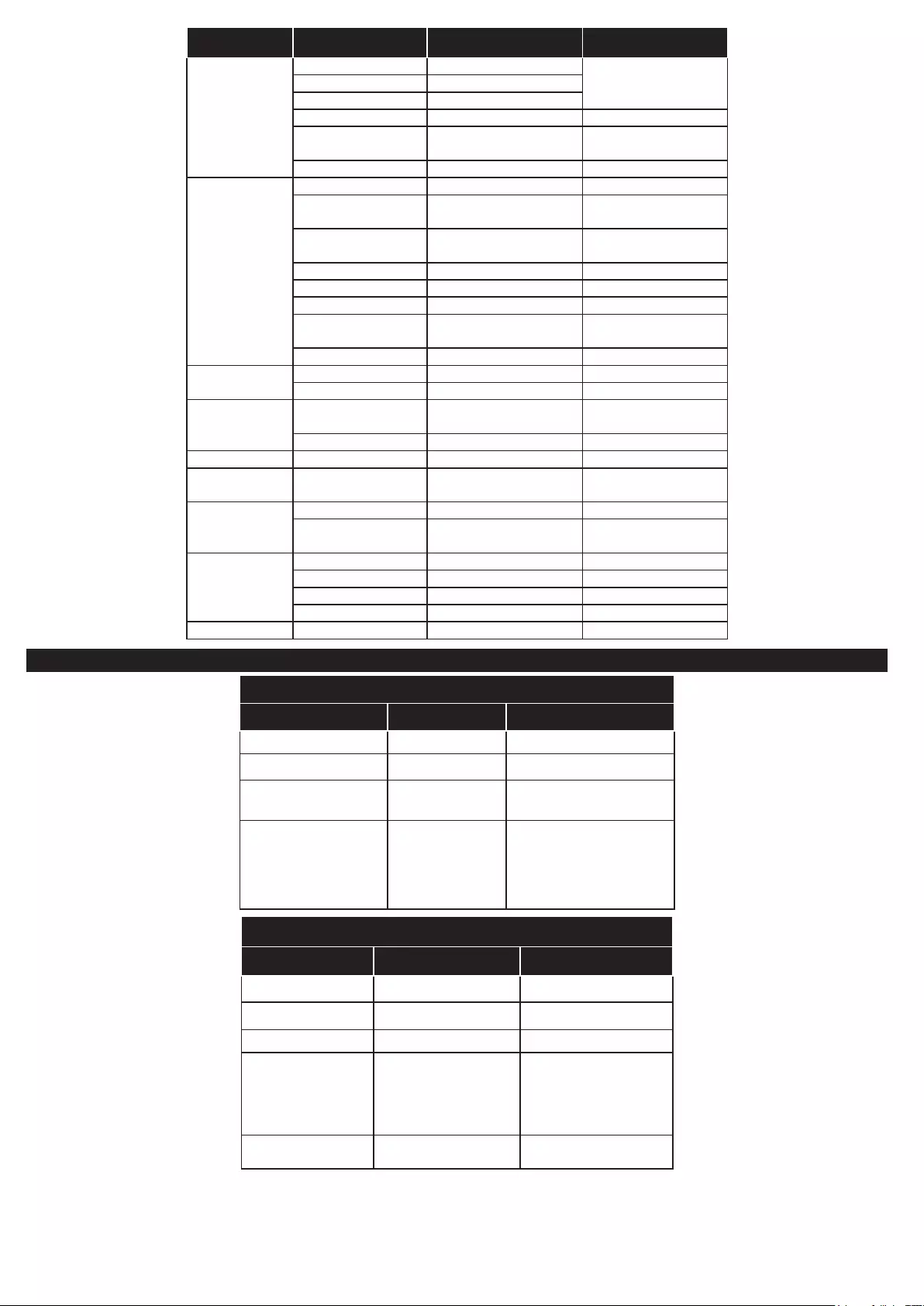
English - 12 -
Extension Audio Codec Bit Rate Sample rate
.wav
MPEG1/2 Layer1 32Kbps ~ 448Kbps
16KHz ~ 48KHzMPEG1/2 Layer2 8Kbps ~ 384Kbps
MPEG1/2 Layer3 8Kbps ~ 320Kbps
LPCM 64Kbps ~ 1.5Mbps 8KHz ~ 48KHz
IMA-ADPCM,
MS-ADPCM 384Kbps 8KHz ~ 48KHz
G711 A/mu-law 64Kbps ~ 128Kbps 8KHz
.3gpp, .3gp,
.mp4, .mov,
.m4a
MPEG1/2 Layer3 8Kbps ~ 320Kbps 16KHz ~ 48KHz
AC3 32Kbps ~ 640Kbps 32KHz, 44.1KHz,
48KHz
EAC3 32Kbps ~ 6Mbps 32KHz, 44.1KHz,
48KHz
AAC, HEAAC 8KHz ~ 48KHz
VORBIS Up to 48KHz
LPCM 64Kbps ~ 1.5Mbps 8KHz ~ 48KHz
IMA-ADPCM,
MS-ADPCM 384Kbps 8KHz ~ 48KHz
G711 A/mu-law 64Kbps ~ 128Kbps 8KHz
.v MPEG1/2 Layer3 8Kbps ~ 320Kbps 16KHz ~ 48KHz
AAC, HEAAC 8KHz ~ 48KHz
.ac3 AC3 32Kbps ~ 640Kbps 32KHz, 44.1KHz,
48KHz
AAC, HEAAC 8KHz ~ 48KHz
.swf MPEG1/2 Layer3 8Kbps ~ 320Kbps 16KHz ~ 48KHz
.ec3 EAC3 32Kbps ~ 6Mbps 32KHz, 44.1KHz,
48KHz
.rm, .rmvb, .ra
AAC, HEAAC 8KHz ~ 48KHz
LBR (cook) 6Kbps ~ 128Kbps 8KHz, 11.025KHz,
22.05KHz, 44.1KHz
.wma, .wmv
WMA 128bps ~ 320Kbps 8KHz ~ 48KHz
WMA 10 Pro M0 < 192kbps 48KHz
WMA 10 Pro M1 < 384kbps 48KHz
WMA 10 Pro M2 < 768kbps 96KHz
.webm VORBIS Up to 48KHz
Supported Subtitle File Formats for USB Mode
Internal Subtitles
Extension Container Subtitle Code
dat, mpg, mpeg, vob MPG, MPEG DVD Subtitle
ts, trp, tp TS DVB Subtitle
mp4 MP4 DVD Subtitle
UTF-8 Plain Text
mkv MKV
ASS
SSA
UTF-8 Plain Text
VobSub
DVD Subtitle
External Subtitles
Extension Subtitle Parser Remark
.srt Subrip
.ssa/ .ass SubStation Alpha
.smi SAMI
.sub
SubViewer
MicroDVD
DVDSusbtitleSystem
SubIdx (VobSub)
SubViewer 1.0 & 2.0
Only
.txt TMPlayer
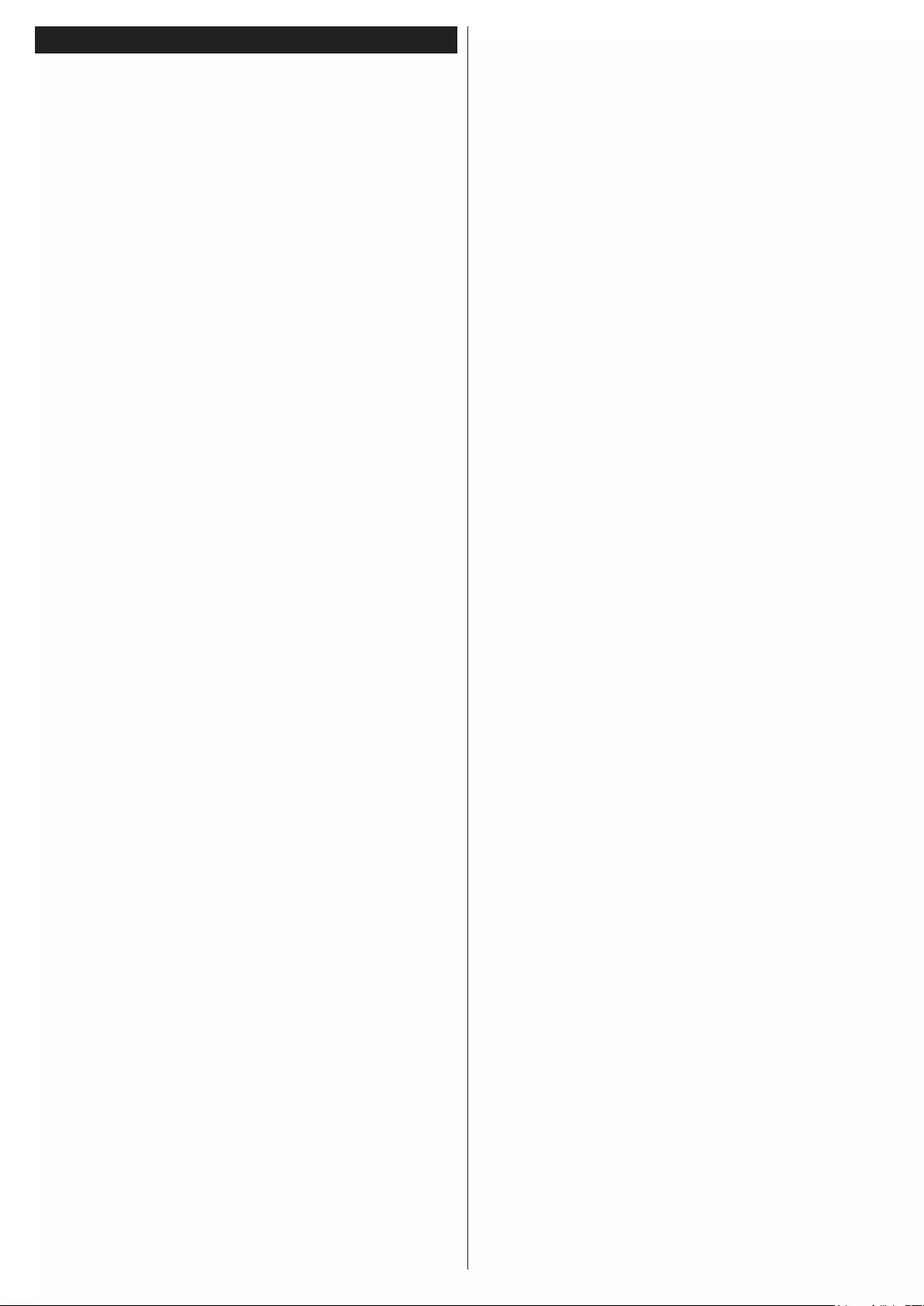
Русский - 13 -
Содержание
Уведомления, функции и аксессуары ..............16
Энергосбережение.............................................16
Кнопка прокрутки телевизора ...........................16
Включение/выключение ....................................16
Первая установка ..............................................17
Воспроизведение медиа-файлов с USB-
устройства ..........................................................17
Меню медиа браузера .......................................18
CEC .....................................................................18
Изменение настроек телевизора ......................19
Отображает опции .............................................19
Опции звука ........................................................19
Конфигурирует настройки родительского
контроля. ............................................................19
Электронная программа передач (EPG) ..........19
Обновление Вашего телевизора ......................20
Поиск и устранение неисправностей и
рекомендации ....................................................21
Технические характеристики.............................21
Типичные режимы изображения при
подключении ПК ................................................22
Совместимость сигналов AV и HDMI ................22
Поддерживаемые форматы видео-файлов для
режима USB .......................................................23
Поддерживаемые форматы файлов с
изображениями для режима USB .....................23
Поддерживаемые форматы звуковых файлов
для режима USB ................................................24
Поддерживаемые форматы файлов с
субтитрами для режима USB ............................25
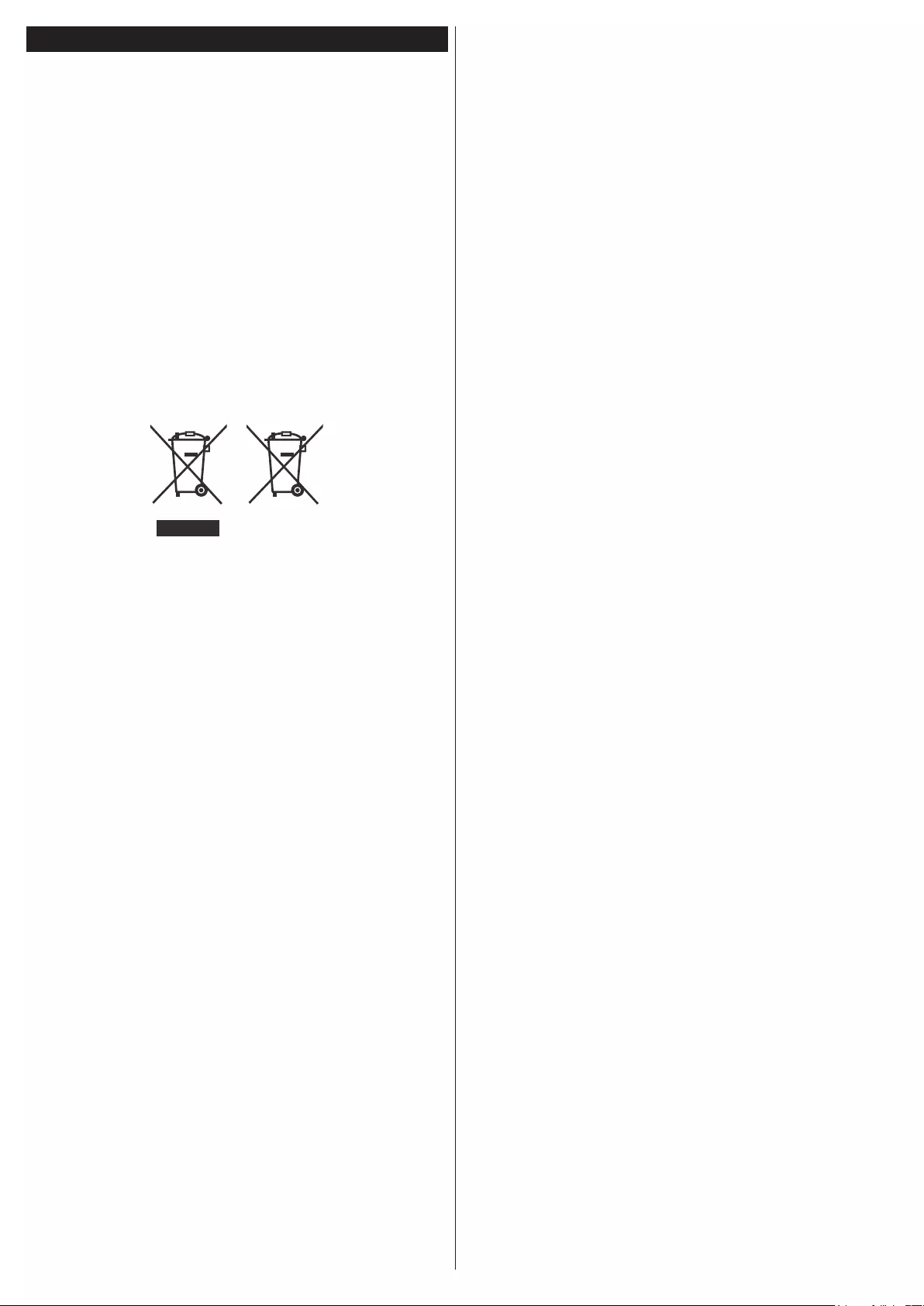
Русский - 14 -
Важно
‘Перед установкой и эксплуатацией телевизора
внимательно прочтите и поймите всю
информацию, содержащуюся в брошюре по
безопасности. Возникновение повреждений в
результате невыполнения данных инструкций не
будет являться гарантийным случаем’.
Утилизация старого оборудования и батареек
Пожалуйста,не утилизируйте этот телевизор
или батарейки вместе с обычными бытовыми
отходами. При утилизации изделия или батареек
воспользуйтесь соответствующими системами
или средствами сбора для надлежащей вторичной
переработки отходов.
Примечание: Значок Pb под символом на
батарейках означает, что данная батарейка
содержит свинец.
Изделие
Батарея
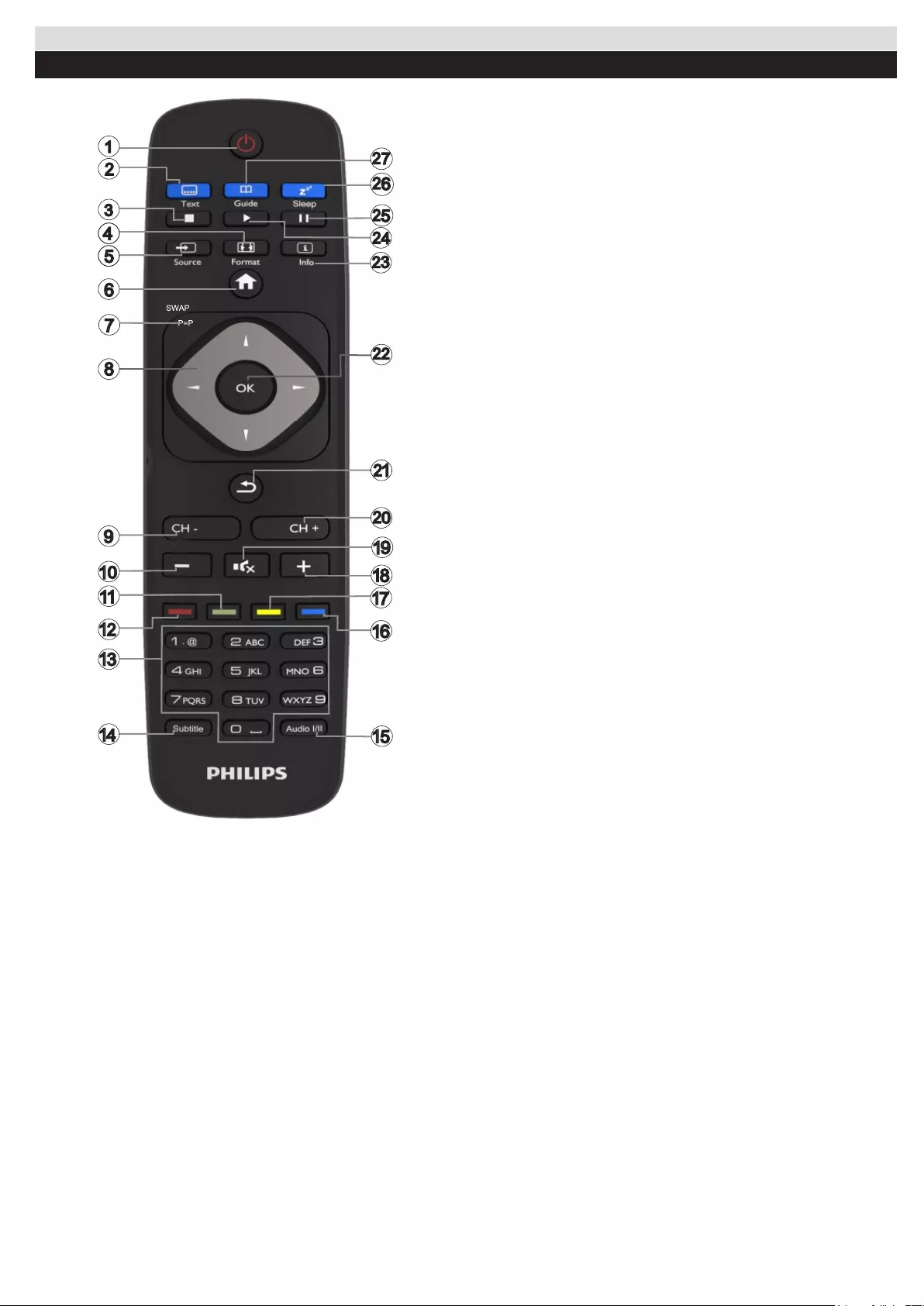
Русский - 15 -
Использование Вашего телевизора
Пульт дистанционного управления
1. Режим ожидания: Включение/выключение телевизора
2. Текст: Отображает телетекст (при наличии), нажмите
еще раз для наложения телетекста на обычное
телевизионное изображение (смешанный режим).
3. Стоп: Прекращает воспроизведение медиа-файлов
4. Экран: Изменяет соотношение сторон экрана
5. Источник: Показывает все доступные станции вещания
и источники контента
6. Menu: Отображение меню телевизора.
7. Перестановка каналов: Поочередное включение
предыдущих и текущих каналов или источников
Если Гостиничный режим установлен как "Вкл.",
при нажатии этой кнопки происходит переключение
между Типами сетевых каналов DVB-T&Analogue и DVB-
Cable&Analogue
8. Навигационные кнопки: Помогает перемещаться
по меню, контенту и т.д. и отображает подстраницы в
режиме TXT при нажатии кнопки "Вправо" или "Влево"
9. Программа - / Страница +
10. Громкость -
11. Зеленая кнопка: Выполните инструкции на экране для
использования цветных кнопок
12. Красная кнопка: Выполните инструкции на экране для
использования цветных кнопок
13. Цифровые кнопки: Переключение канала, ввод цифры
или буквы в текстовом окне на экране.
14. субтитров: Включение и выключение субтитров (при
наличии)
15. Язык: Переключает режимы звука (аналоговое
телевидение), отображает и изменяет язык аудио/
субтитров (цифровое телевидение, при наличии)
16. Синяя кнопка: Выполните инструкции на экране для
использования цветных кнопок
17. Желтая кнопка: Выполните инструкции на экране для
использования цветных кнопок
18. Громкость +
19. Без звука: Полностью отключает громкость телевизора
20. Программа + / Страница -
21. Возврат/назад: Возврат к предыдущему экрану,
открывание страницы указателя (в режиме TXT)
22. OK: Подтверждение выбора пользователя, удерживание
страницы (в режиме TXT), просмотр списка каналов
23. Info : Отображение информации о контенте,
показываемом на экране (раскрытие информации - в
режиме TXT)
24. Воспроизведение: Начинает воспроизводить
выбранные медиа-файлы
25. Пауза: Прекращает воспроизведение медиа-файлов
26. Спящий режим: Программирует телевизор на
автоматическое отключение
27. EPG (Электронная программа передач): Отображение
электронной программы передач
Примечание: Диапазон работы ПДУ составляет
примерно 7м/23 фута.
Телетекст
Нажмите кнопку Text, чтобы войти. Для активации
режима "микс" нажмите на кнопку повторно.
Чтобы выйти, нажмите кнопку еще раз. Следуйте
инструкциям, отображаемым на экране.
Цифровой телетекст
Нажмите кнопку Text, чтобы просмотреть
информацию цифрового телетекста. Управляйте
этой информацией с помощью цветных кнопок,
кнопок со стрелками и кнопки OK Можно
использовать различные способы управления в
зависимости от содержания цифрового телетекста.
Следуйте инструкциям, отображаемым на экране
цифрового телетекста.
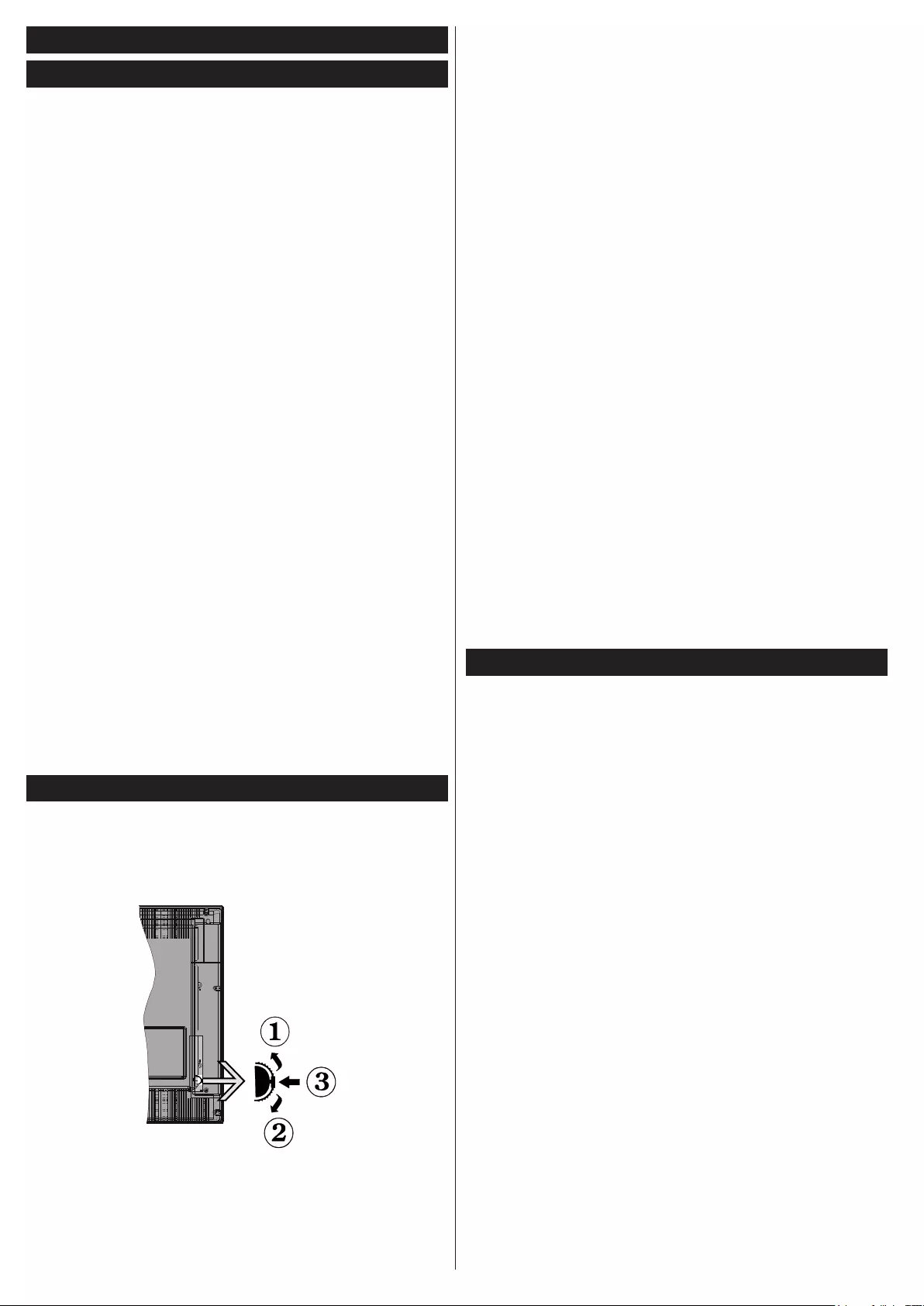
Русский - 16 -
Уведомления, функции и аксессуары
Энергосбережение
В этом телевизоре имеются функции, позволяющие
осуществлять энергосбережение:
• Сбережение энергии: Вы можете применять
комбинацию настроек энергоэффективности
изображения. Во время просмотра телевизора
нажмите на кнопку Menu, и настройки Режи-
ма энергосбережения могут быть найдены в
разделе "Изображение" главного меню.
• Режим отключения изображения: Если Вам
необходимо только прослушивание аудио-
файлов, Вы можете отключить дисплей. Другие
функции будут доступны в обычном режиме.
Во время просмотра телевизора нажмите
кнопку Menu и выберите "Изображение",
затем выберите опцию "Энергосбережение".
Нажмите кнопку "Вправо", после того, как будет
выбрана опция "Авто" (автоматический режим),
или кнопку "Влево" после того, как будет выбрана
опция "Настраиваемый". На экране появится
сообщение. ыВыберите ПРОДОЛЖИТЬ и
нажмите OK, чтобы выключить телевизор
Если не будет нажата какая-либо кнопка, экран
отключится через 15 секунд. Нажмите любую
кнопку на пульте дистанционного управления
телевизора, чтобы включить экран снова.
Примечание: При включении режима "Игра"
опция "Отключение экрана" будет недоступ-
ной. Если телевизор не будет использоваться в
течение длительного времени, отключите его
от сети питания.
Кнопка прокрутки телевизора
Кнопка прокрутки телевизора, расположенная
на его боковой части, позволяет контролировать
громкость, переключать каналы и переводить
телевизор в режим ожидания.
Изменение громкости: Увеличивайте громкость
нажатием кнопки прокрутки вверх. Уменьшайте
громкость нажатием кнопки прокрутки вниз.
Переключение каналов:
• Нажмите на среднюю часть кнопки прокрутки,
на экране появится баннер с информацией о
канале.
• Нажатием кнопки вверх или вниз выполняйте
прокрутку сохраненных каналов.
Переключение источника:
• Нажмите на среднюю часть кнопки (второй
раз полностью), на экране появится исходный
список.
• Нажатием кнопки вверх или вниз выполняйте
прокрутку доступных источников.
Переключение телевизора в режим ожидания.
Нажмите на центральную часть кнопки и
удерживайте ее нажатой в течение нескольких
секунд, пока телевизор не переключится в режим
ожидания.
Чтобы включить телевизор из режима
ожидания: Нажмите на среднюю часть кнопки,
телевизор включится.
Примечания:
Если телевизор будет выключен, указанный
цикл начнется заново, начиная с настройки
громкости.
Главное меню OSD не может быть отображено
с помощью кнопок управления.
Включение/выключение
Чтобы включить телевизор
Выведите телевизор из режима ожидания любым
из способов:
• Нажмите кнопку Режим ожидания, Программа
+/- или числовую кнопку на пульте дистанцион-
ного управления.
• Нажмите на среднюю часть бокового функцио-
нального переключателя на телевизоре.
Примечание: Если телевизор оставлен и не экс-
плуатируется в течение часов, то он перейдет
в режим ожидания. При следующем включении
появится сообщение: "Нерабочее состояние
в связи с режимом ожидания”, Нажмите OK,
чтобы продолжить.
Чтобы выключить телевизор
• Нажмите кнопку Режим ожидания на пульте
дистанционного управления или нажмите на
среднюю часть бокового функционального пе-
реключателя на телевизоре, чтобы переключить
телевизор в режим ожидания.
Примечание: Для полного отключения пита-
ния телевизора, отключите сетевой шнур из
розетки.
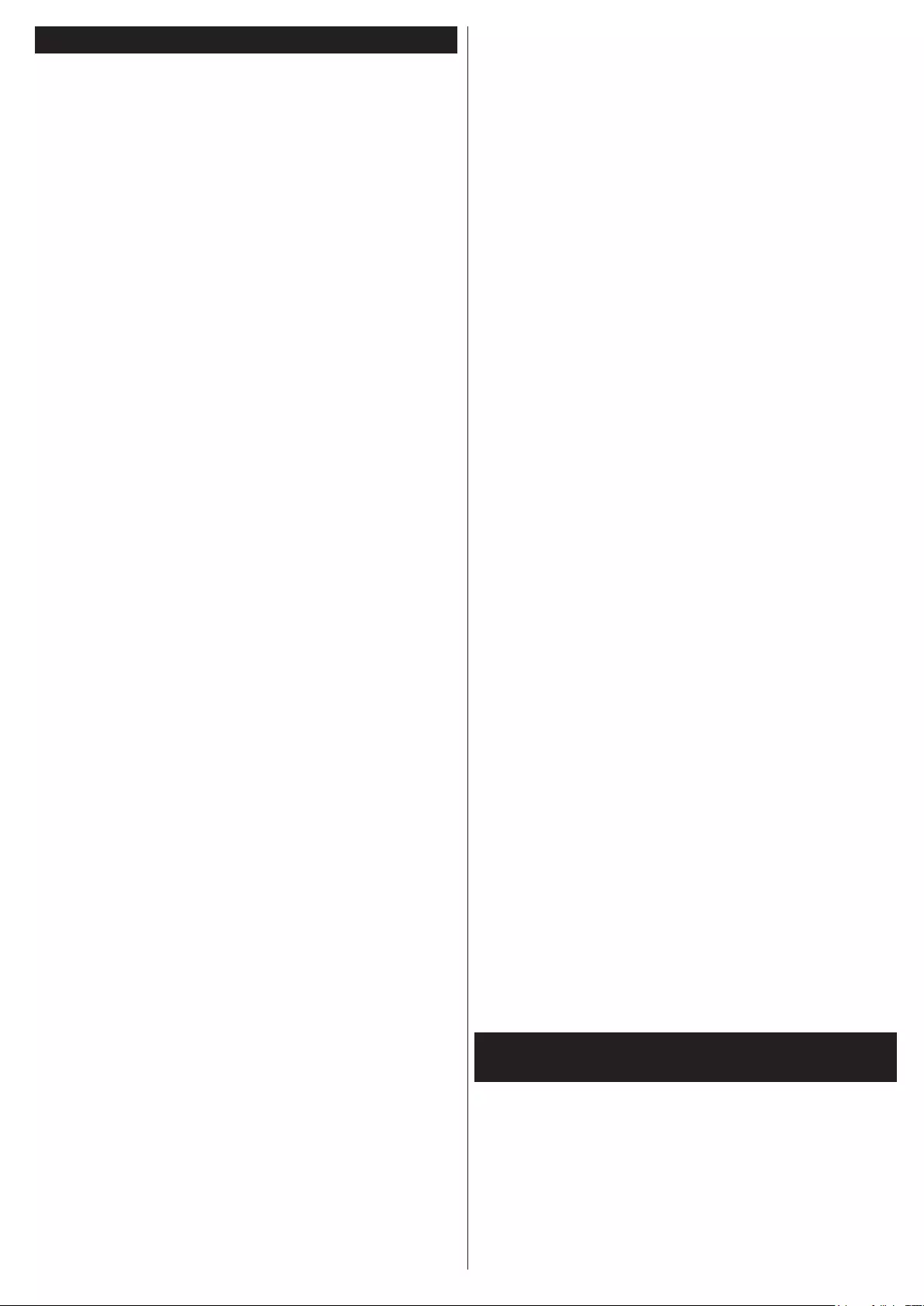
Русский - 17 -
Первая установка
При первом включении телевизора на экране
появится меню выбора языка. Выберите необхо-
димый язык и нажмите на кнопку OK.
Примечание: Если к телевизору подключено
USB-устройство, можно нажать на ЗЕЛЕНУЮ
кнопку на пульте дистанционного управления
перед тем, как продолжить, для загрузки данных
NVRAM (список услуг, первые настройки и т.д.)
с USB-устройства, которые были загружены с
другого Philips Hotel TV. Изучите разделы "Копи-
рование на USB-устройство" и "Копирование с
USB-устройства" под заголовком "Гостиничный
режим" на страницах в конце данного руковод-
ства.
В случае предварительной установки правиль-
ного файла обновления ПО на USB-устройстве
можно нажать КРАСНУЮ кнопку на пульте
дистанционного управления перед тем, как
продолжить, для обновления программного
обеспечения телевизора. Файл обновления
программного обеспечения должен называться
“VES161HE_upgrade.bin” или “philips_upgrade_
mb97.bin”.
Обновление ПО через USB-устройство может
быть выполнено в любое время с помощью скры-
той комбинации кнопок “Menu-1-5-0-5”.
На следующей экранной странице установите
первичные настройки, используя кнопки направ-
ления, и нажмите OK по мере завершения.
Вы можете осуществить настройку телевизора
с помощью меню "Первоначальная установка",
выполнив выбор следующих опций.
Установка цифровой антенны
Если включена опция "Цифровая антенна", то
после завершения начальных настроек будет
выполняться поиск цифровых станций наземного
вещания.
Установка цифрового кабеля
Если включена опция поиска станций цифрово-
го кабельного телевещания, телевизор будет
осуществлять поиск станций цифрового кабель-
ного телевещания после завершения других
начальных настроек. В соответствии с другими
начальными настройками, перед началом по-
иска на экране может отобразиться сообщение
подтверждения. Для автоматической установки,
если поставщик услуг кабельного телевидения
поддерживает установку на основе идентифика-
тора сети (например, Unitymedia), выберите Да и
нажмите ОК.
Если Ваш поставщик услуг кабельного телевиде-
ния не поддерживает установку с использованием
Идентификатора сети, выберите НЕТ, нажмите
OK и следуйте инструкциям, отображаемым на
экране.
На этом экране можно выбирать частотные диапа-
зоны. Вы можете ввести диапазон частот вручную,
пользуясь кнопками с цифрами.
Примечание: Продолжительность поиска бу-
дет изменена, в зависимости от выбранного
Шага поиска.
Установка аналоговой антенны
Если включена опция Аналоговое телевидение,
то после завершения начальных настроек будет
выполняться поиск станций аналогового вещания.
Также можно установить предпочитаемый тип
телевещания. Во время поиска приоритет будет
отдаваться выбранному типу телевещания, и
соответствующие каналы будут отображаться в
верхней части Списка каналов. После заверше-
ния нажмите кнопку OK, чтобы продолжить.
Затем осуществляется выбор Домашнего / мага-
зинного режима. Для домашнего использования
рекомендуется выбирать Домашний режим.
После завершения начальных настроек телеви-
зор начнет поиск доступных станций телевещания
в соответствии с выбранными типами вещания.
По мере того, как поиск продолжится, появится
сообщение с запросом, хотите ли вы отсортиро-
вать каналы в соответствии с LCN (*). Выберите
Да и нажмите OK для подтверждения.
(*) LCN – это система номеров логических кана-
лов, которая организует доступные программы
вещания в соответствии с распознаваемой
последовательностью каналов (при наличии).
После сохранения всех имеющихся станций на
экране появятся результаты поиска. Нажмите OK
чтобы продолжить. Затем отобразится меню Ре-
дактирование списка каналов. Нажмите кнопку
Menu, чтобы выйти из меню "Редактирование
списка каналов" и начать просмотр телевизора.
Примечание: Не выключайте телевизор, когда
инициализирована первая установка. Следует
отметить, что некоторые опции могут быть
недоступными, в зависимости от страны.
Воспроизведение медиа-файлов с USB-у-
стройства
Можно воспроизводить фото и музыкальные
файлы и файлы с фильмами, сохраненные на
USB-диске, путем подключения диска к телеви-
зору. Подключите USB-диск к одному из входных
USB-разъемов, находящихся на боковой панели
телевизора. При нажатии кнопки Menu в режиме
обозревателя мультимедиа будет обеспечен
доступ к опциям меню "Изображение", "Звук"
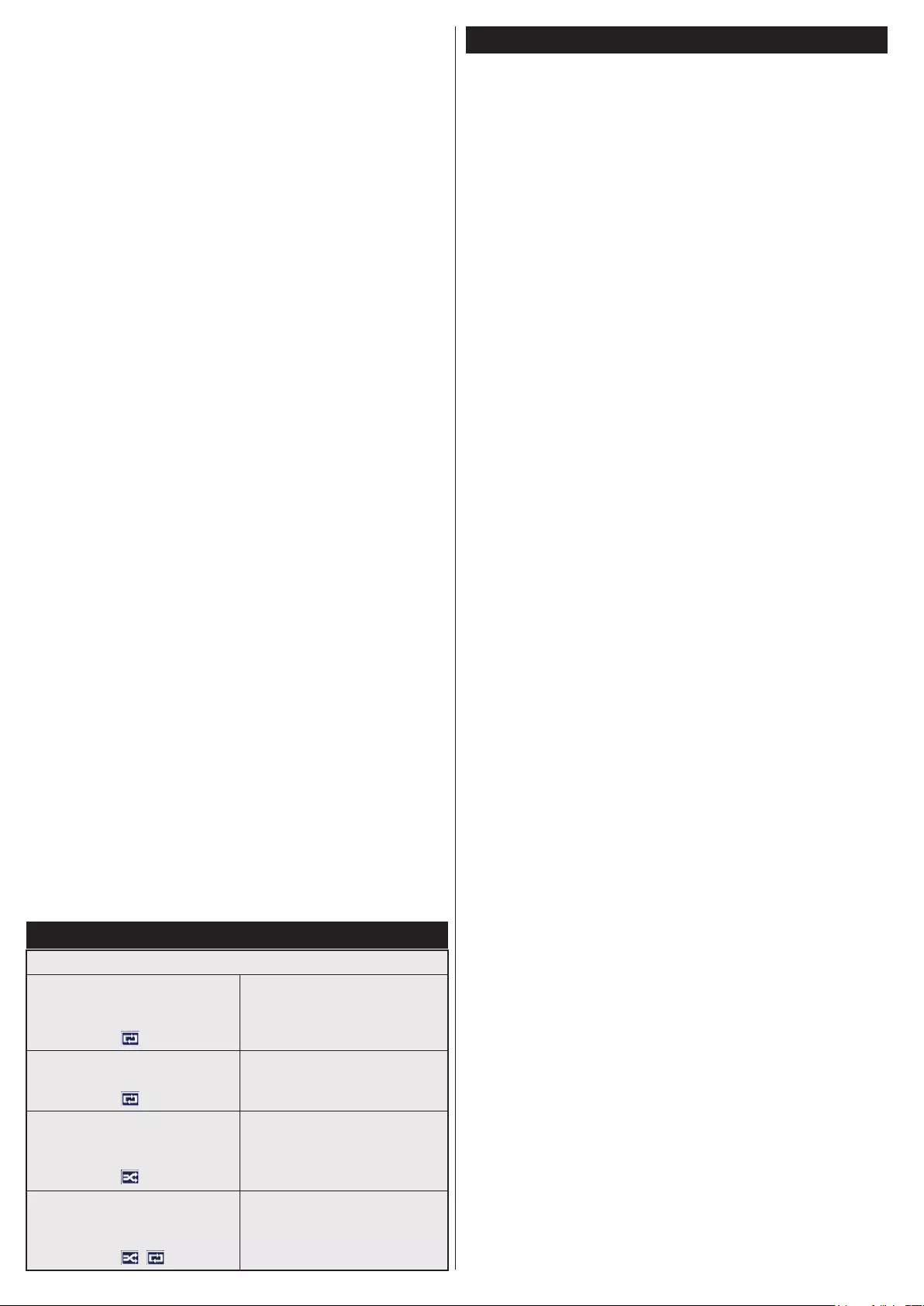
Русский - 18 -
и "Настройки". При повторном нажатии кноп-
ки Menu будет иметь место выход из данного
экрана. Настройки обозревателя мультимедиа
можно установить с помощью диалогового окна
Настройки.
Для включения функции "Автоматическое вос-
произведение" выделите эту опцию в меню
Настройки и установите опцию "Вкл." с помо-
щью кнопок направления. Когда эта функция
включена , телевизор распознает подключенные
USB-устройства и осуществляет поиск мультиме-
дийных файлов.
сначала осуществляется поиск файлов с фотогра-
фиями. Если фотографии не найдены. программа
ищет видео-файлы. Если видео-файлы не найде-
ны. программа ищет аудио-файлы.
После нахождения файла для воспроизведения
формат этого файла будет выбран как посто-
янный, и каждый файл с этим форматом будет
воспроизводиться в бесконечном цикле. При ис-
пользовании пульта дистанционного управления
для выхода и т.д. воспроизведение файла (-ов)
будет прервано, и цикл воспроизведения будет
прекращен.
Если телевизор не сможет найти каких-либо
мультимедийных файлов, на экране отобразится
основное меню обозревателя мультимедиа. Уста-
новите опцию Стиль просмотра как Плоский,
чтобы поиск всех файлов производится во
всех подпапках на USB-устройстве.
Примечание: Если телевизор находится в режи-
ме ожидания, эта функция будет недоступной.
ВАЖНО! Перед выполнением любого подклю-
чения к телевизору создайте резервные копии
файлов. Производитель не несет ответственности
за повреждение файлов или утерю данных. Неко-
торые виды USB-устройств (например, МР3-пле-
еры) могут оказаться не совместимыми с данным
телевизором.
Меню медиа браузера
Включение режима "Цикл/Перемешивание"
Начните воспроизведение с
помощью кнопки
воспроизведение и
активируйте
Все файлы в списке
будут постоянно
воспроизводиться в
первоначальном порядке.
Начните воспроизведение с
помощью кнопки ОК и
активируйте
Будет постоянно
воспроизводиться один и
тот же файл (повтор)
Начните воспроизведение с
помощью кнопки
воспроизведение и
активируйте
Все файлы в списке будут
воспроизводиться один раз
вразброс.
Начните воспроизведение с
помощью кнопки
воспроизведение и
активируйте ,
Все файлы в списке
будут постоянно
воспроизводиться в том же
произвольном порядке.
CEC
Эта функция позволяет управлять с помощью
пульта дистанционного управления телевизора
устройствами, поддерживающими CEC, которые
подключены в разъемы HDMI.
Опция CEC в меню "Настройки > Больше" снача-
ла должна быть установлена как "Вкл." Нажмите
на кнопку Источник и выберите вход HDMI под-
ключенного устройства CEC из меню Список
источников. Когда будет подключено устройство
источника CEC, оно будет отображаться в меню
источника с собственным названием вместо под-
ключенных разъемов HDMI (DVD-плеер, Записы-
вающее устройство 1 и т.д.).
Пульт дистанционного управления автоматически
сможет выполнять основные функции после того,
как будет выбран источник HDMI.
Для завершения данной операции и дальнейшего
управления телевизором через пульт дистан-
ционного управления нажмите и удерживайте
в течение 3 секунд на пульте дистанционного
управления кнопку "0-ноль". Эта функция также
может быть включена или отключена с помощью
меню "Настройки > Больше".
Данный телевизор также поддерживает функцию
ARC (Реверсивный звуковой канал/Audio Return
Channel). Эта функция является звуковым звеном,
предназначенным для замены других кабелей
между телевизором и аудио-системой (приемник
A/V или акустическая система).
Когда будет включена функция ARC, в телевизо-
ре не будет автоматически включен режим "без
звука" для других звуковых выводов. Необходи-
мо будет уменьшить громкость телевизора до
нуля вручную, если вы захотите слушать аудио
только с подключенного аудио-устройства (так
же, как и с других оптических или коаксиальных
цифровых аудио-выводов). Если вы захотите
изменить громкость подключенного устройства,
необходимо будет выбрать данное устройство из
списка источников. В этом случае кнопки управ-
ления громкостью сопряжены с подключенным
аудио-устройством.
Примечание: Функция ARC поддерживается только
через вход HDMI1.
Звуковое управление системой
Допускается использование с телевизором звуко-
вого усилителя/ресивера. Управление громкостью
может осуществляться с помощью пульта дистан-
ционного управления телевизора. Для включения
данной функции установите опцию "Громкогово-
рители" в меню "Настройки>Больше" как "Усили-
тель". Звук громкоговорителей телевизора будет
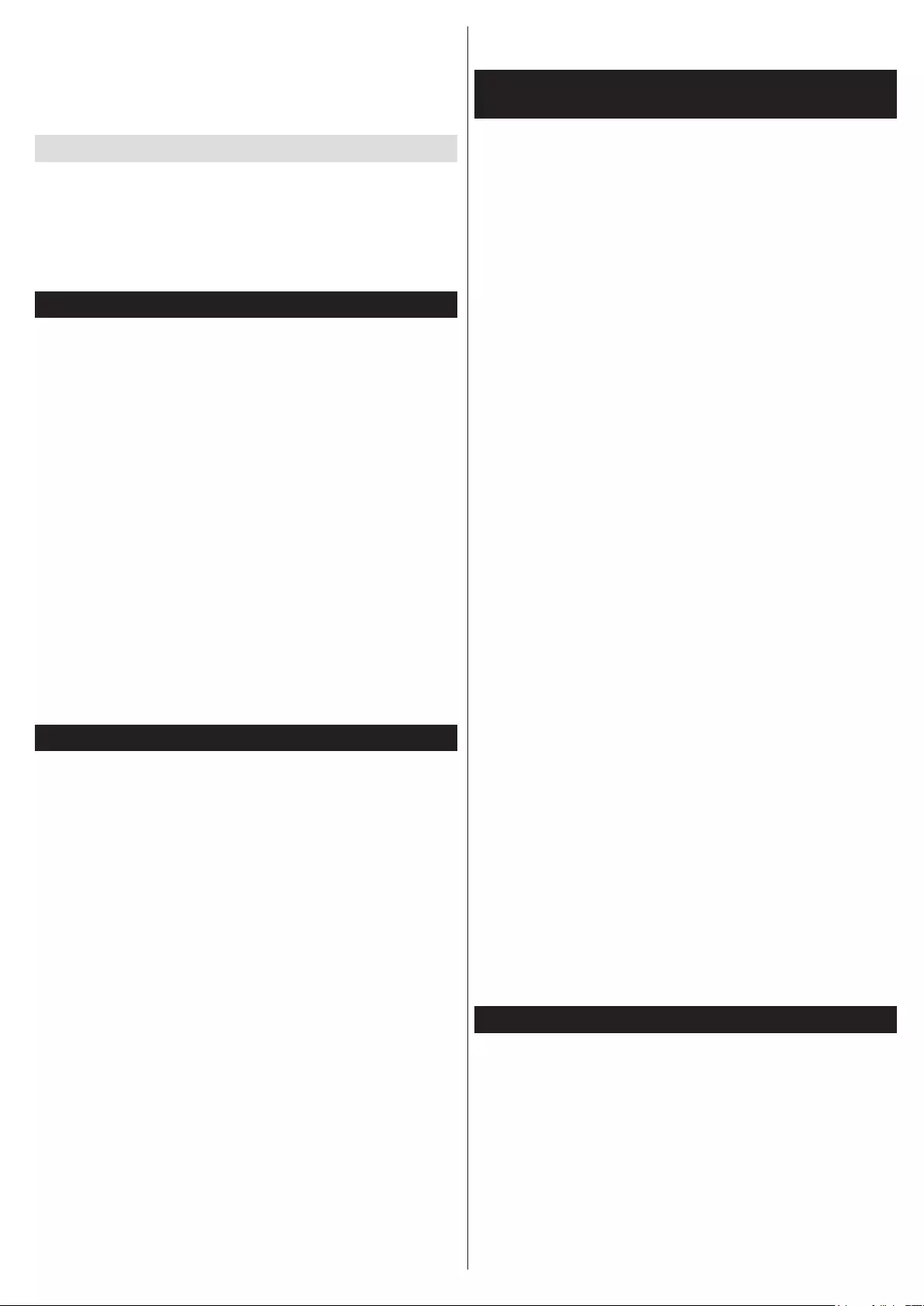
Русский - 19 -
выключен, и из подключенной звуковой системы
будет слышен звук источника просмотра.
Примечание: Аудио-устройство должно поддержи-
вать функцию Управление аудио-файлами системы,
и функция CEC должна быть установлена как Вкл.
Изменение настроек телевизора
Получение доступа к нижеуказанным опциям;
1- Нажмите кнопку Menu.
2- Выделите пункт, которые необходимо
выбрать
3- Нажмите ОК для подтверждения.
Отображает опции
Режим: Изменение режима изображения на один
из следующих: Кинотеатр, Игра, спорт, Динами-
ческое, и Естественное изображение.
(*) Опция "Режим игры" может быть недоступной, в
зависимости от выбранного источника.
Контрастность: Устанавливает контрастность
изображения.
Яркость: Устанавливает яркость изображения.
Резкость: Устанавливает резкость изображения.
Высокая резкость может обеспечивать четкое,
насыщенное изображение, в зависимости от
контента.
Цвет: Устанавливает цветность изображения.
Подсветка: Устанавливает яркость фонового изо-
бражения. Функция подсветки будет неактивной,
если Энергосбережение будет установлено в
режим Настраиваемое.
Опции звука
Громкость: Настраивает уровень громкости.
Эквалайзер: Переключаает режим эквалайзера.
Баланс: Регулирует баланс звука (в большей
степени в левом или правом динамике).
Наушники: Устанавливает громкость наушников.
Эта опция будет неактивной в случае установки
опции "Наушники/Линейный выход" как
"Линейный выход".
Режим звука: Устанавливает предпочитаемый
режим звука.
AVL: Устанавливает предельную максимальную
громкость.
Наушники/Линейный выход: Эта опция
устанавливается для Наушников, если имеются
наушники или Линейный выход с внешним
усилителем, подключенным к гнезду для
наушников.
Динамические низкие частоты: Включение и
выключение Dynamic Bass. Увеличивает диапазон
низких частот.
Цифровой выход: Устанавливает цифровой тип
аудио выхода.
Конфигурирует настройки родительского
контроля.
Эта функция используется для ограничения до-
ступа к выбранному контенту. Контроль осущест-
вляется с помощью ПИН-кода, устанавливаемого
Вами. Эти настройки находятся в меню "Настрой-
ки>Родительские настройки".
Примечание: ПИН-кодом по умолчанию являет-
ся 0000 или 1234. Если вы установили ПИН-код
(требуется в зависимости от выбора страны)
во время Первой Установки, используйте дан-
ный ПИН-код.
Некоторые опции могут быть недоступными,
в зависимости от страны во время Первой
Установки.
Блокировка меню: Эта настройка включает или
отключает доступ к меню.
Блокировка в зависимости от возраста зри-
телей (дополнительно): При установке этой
опции у вещающих станций будет запрашиваться
информация о зрелости, и если данный уровень
зрелости отключен, то доступ к соответствующей
передаче будет отключен.
Защита от детей (дополнительно): Если уста-
новлена эта опция, то управлять телевизором
можно будет только при помощи пульта дистанци-
онного управления. В этом случае кнопки панели
управления работать не будут.
Управление (опция): С помощью этой настройки
включается или отключается доступ к некоторым
приложениям MHEG. Отключенные приложения
могут быть запущены путем ввода правильного
ПИН-кода.
Установить ПИН-код: Устанавливает новый
ПИН-код.
ПИН-код CICAM По Умолчанию: Эта опция будет
выделена серым цветом, если в слот CI телеви-
зора не будет вставлен модуль CI. С помощью
данной опции ПИН-код CI CAM, используемый по
умолчанию, может быть изменен.
Электронная программа передач (EPG)
Некоторые каналы содержат информацию о гра-
фике их транслирования. Нажмите кнопку EPG
(электронная программа передач) для просмотра
меню EPG.
Существует 3 различных вида доступных графи-
ка размещения — График временной шкалы,
График списка и График "Сейчас/Далее". Для
переключения между ними выполните инструк-
ции, приведенные в нижней части экрана.

Русский - 20 -
График временной шкалы
Масштабирование (желтая кнопка: Нажмите
Желтую кнопку для просмотра событий в более
широком временном интервале.
Фильтрация (синяя кнопка): Отображает опции
фильтра.
Выбор жанра (кнопка Subtitles): Отображение
меню Выбор жанра. Используя эту функцию,
можно выполнять поиск в базе данных програм-
мы передач по выбранному жанру. Будет выпол-
няться поиск, и его результаты, в соответствии
с заданными Вами критериями, будут выданы в
виде списка..
Опции (кнопка ОК): Отображение опций для
передачи.
Подробная информация по событиям (кнопка
Info): Отображает подробную информацию о вы-
бранных программах.
Следующий/Предыдущий день (кнопки
Program +/-): Отображение передачи следующего
или предыдущего дня.
Поиск (кнопка Текст): Отображает меню «поиск
по программе передач».
Сейчас (кнопка Swap): Отображает текущее
событие выбранного канала.
График списка (*)
(*) В этом варианте размещения перечисляются
события выделенного канала.
Предыдущий Временной промежуток (красная
кнопка): Отображает передачи предыдущего
периода.
Следующий/Предыдущий день (кнопки
Program +/-): Отображение передачи следующего
или предыдущего дня.
Подробная информация по событиям (кнопка
Info): Отображает подробную информацию о вы-
бранных программах.
Фильтрация (кнопка Текст): Отображает опции
фильтра.
Следующий временной промежуток (зеленая
кнопка): Отображение передач следующего пе-
риода.
Опции (кнопка ОК): Отображение опций для
передачи.
График "Сейчас/Далее"
Перемещение (кнопки направления): Исполь-
зуйте Кнопки направления для переключения
каналов и программ.
Опции (кнопка ОК): Отображение опций для
передачи.
Подробная информация по событиям (кнопка
Info): Отображает подробную информацию о вы-
бранных программах.
Фильтрация (синяя кнопка): Отображает опции
фильтра.
Опции передачи
В меню Электронной программы передач нажми-
те кнопку ОК для входа в меню опции передачи.
Выбор канала С помощью этой опции в меню
электронной программы передач вы сможете
переключиться на выбранный канал.
Таймер на передаче / Удалить таймер на Пере-
даче: После выбора передачи в меню Электрон-
ной программы передач нажмите кнопку OK. Вы-
берите опцию “Установить таймер на передаче”
и нажмите кнопку OK. Таймер можно установить
на программы, которые будут передаваться в бу-
дущем. Для отмены уже запланированной записи,
выделите передачу и нажмите кнопку OK. Затем
выберите опцию "Удалить таймер на передаче".
Таймер будет отменен.
Обновление Вашего телевизора
Перемещайтесь по главному меню, выберите
меню Настройки>Больше, отобразится версия
текущего ПО.
ОСТОРОЖНО: Не устанавливайте версию ПО,
являющуюся более старой, чем текущая версия,
установленная на изделии. TP Vision не несет
ответственности за неполадки, которые могут
иметь место в связи с переходом на более старую
версию ПО.
Обновление с помощью USB-накопителя
Перед обновлением ПО убедитесь в наличии:
• USB-накопитель с объемом памяти 256 мегабайт
имеет формат FAT32 или DOS и заблокирован
для записи.
• Доступ к компьютеру с помощью USB-
соединителя и доступ в интернет
Зайдите на страничку www.philips.com/support и
выполните инструкции по обновлению ПО.
Автоматическое обновление с цифровой
станции телевещания
Телевизор подключен к антенне. Если опция
"Автоматическое сканирование" включена в меню
"Опции обновления", то телевизор просыпается
в 03:00 и выполняет поиск обновления программ
на вещающих каналах. В случае обнаружения
ПО и его успешной загрузки при следующем
включении питания телевизор запустится с новой
версией программного обеспечения. Чтобы
открыть меню "Опции обновления", войдите в
меню "Настройки>Больше", выделите пункт
"Обновление ПО" и нажмите кнопку ОК.
Примечание: Не отключайте телевизор из
электрической розетки, когда светодиод мигает,
указывая, что идет процесс перезагрузки.
Если телевизор не возобновил работу после
обновления, отключите его из электрической
розетки на 2 минуты, а затем снова включите.
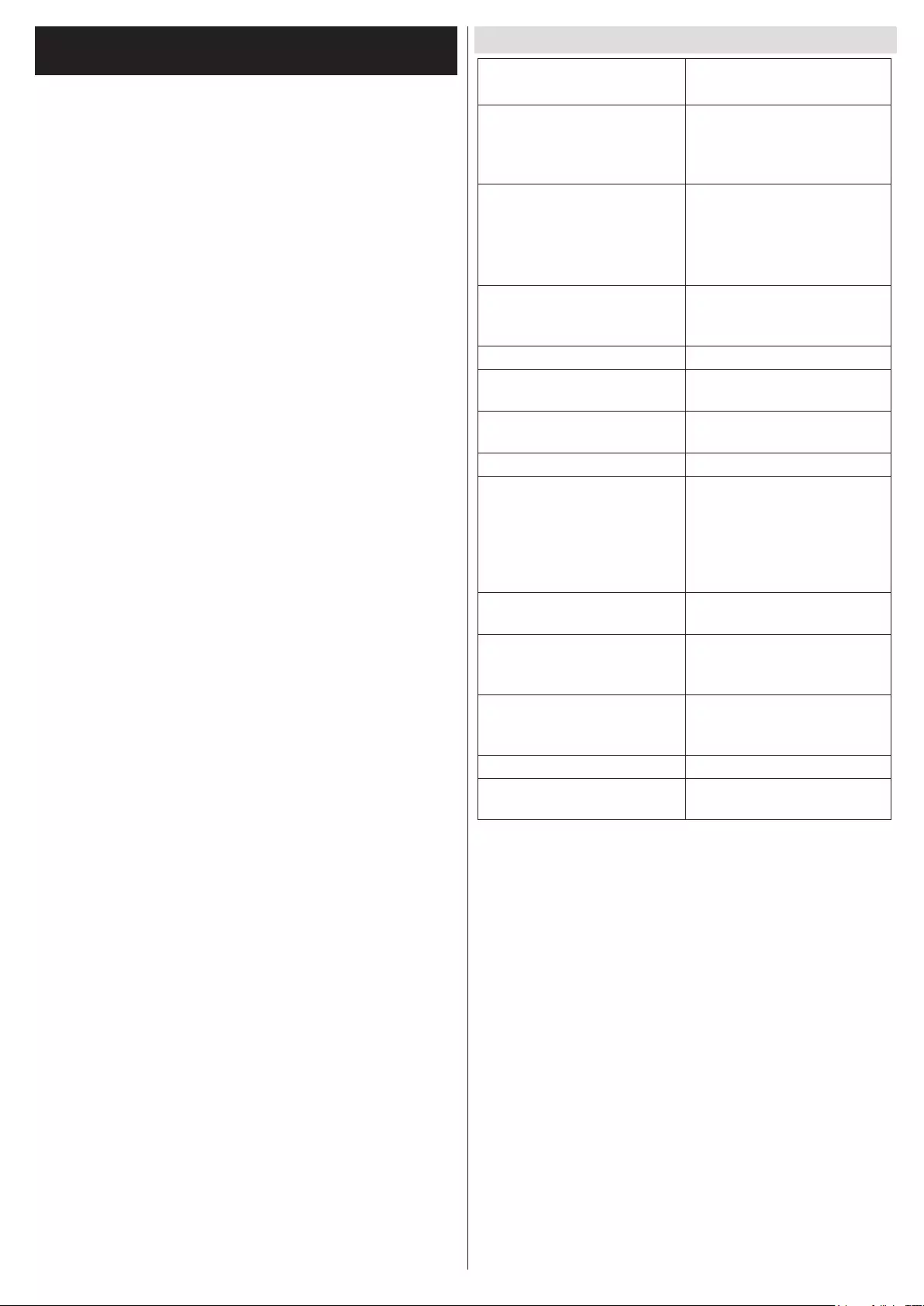
Русский - 21 -
Поиск и устранение неисправностей и реко-
мендации
Телевизор не включается
Убедитесь, что шнур питания должным образом
включен в настенную розетку. Проверьте, не
сели ли батарейки. Нажмите кнопку Питание на
телевизоре.
Низкое качество изображения
• Может быть неправильно выбрана телевизион-
ная система.
• Слабый сигнал может привести к искажению
изображения. Проверьте соединение антенны.
• Проверьте, правильно ли настроена частота
каналов, если настройка была произведена
вручную.
• Изображение может ухудшиться, если к телеви-
зору одновременно подключены два внешних
устройства. В этом случае следует отключить
одно из внешних устройств.
Отсутствует изображение
• Это означает, что телевизор не получает како-
го-либо сигнала. Проверьте, что Вы выбрали
правильный источник входящего сигнала.
• Возможно, неправильно подключена антенна?
• Может быть поврежден антенный провод
• Возможно, используемые штекеры не подходят
для соединения с антенной.
• Если у вас есть сомнения, обратитесь к Вашему
местному представителю.
Нет звука
• Проверьте, не включена ли блокировка звука.
Нажмите на кнопку Блокировка звука или уве-
личьте громкость.
• Звук слышен только из одного динамика. Про-
верьте настройки баланса в меню звука.
Пульт дистанционного управления не
работает.
• Возможно, сели батарейки. Произведите их за-
мену.
Невозможно выбрать источник входного
сигнала
• Если Вы не можете выбрать источник входящего
сигнала, возможно, нет подключенных устройств.
В противном случае;
• Если Вы пытаетесь переключиться на источник
входного сигнала, предназначенного для под-
ключенного устройства, проверьте кабели AV и
соединения.
Технические характеристики
ТЕЛЕВЕЩАНИЕ PAL BG/DK/II’
SECAM BG/DK/LL’
Прием каналов VHF (ДИАПАЗОН I/III)
- UHF (ДИАПАЗОН U) -
ГИПЕРЧАСТОТНЫЙ
ДИАПАЗОН
Цифровой прием Встроенное цифровое/
эфирное/кабельное/
спутниковое телевидение
(DVB-T/C)
(совместимость с DVB-T2)
Количество
предварительно
заданных каналов
1000
Индикатор каналов Отображение на экране
Радиочастотный
Антенный Вход
75 Ом
(несбалансированный)
Рабочее напряжение 220-240 В переменного
тока, 50 Гц.
Аудио German+Nicam Stereo
Выходная мощность
звука (WRMS.)
(СУММАРНЫЙ
КОЭФФИЦИЕНТ
ГАРМОНИЧЕСКИХ
ИСКАЖЕНИЙ - 10%)
2x8W
Потребляемая мощность
(Вт)
75W
Габариты телевизора -
ШxДxВ (с подставкой)
(мм)
220 x 974 x 617
Габариты телевизора -
ШxДxВ (без подставки)
(мм)
65/94 x 974 x 572
Дисплей 43” (109 cm)
Рабочая температура и
влажность
от 0ºC до 40ºC, 85%
влажности макс.
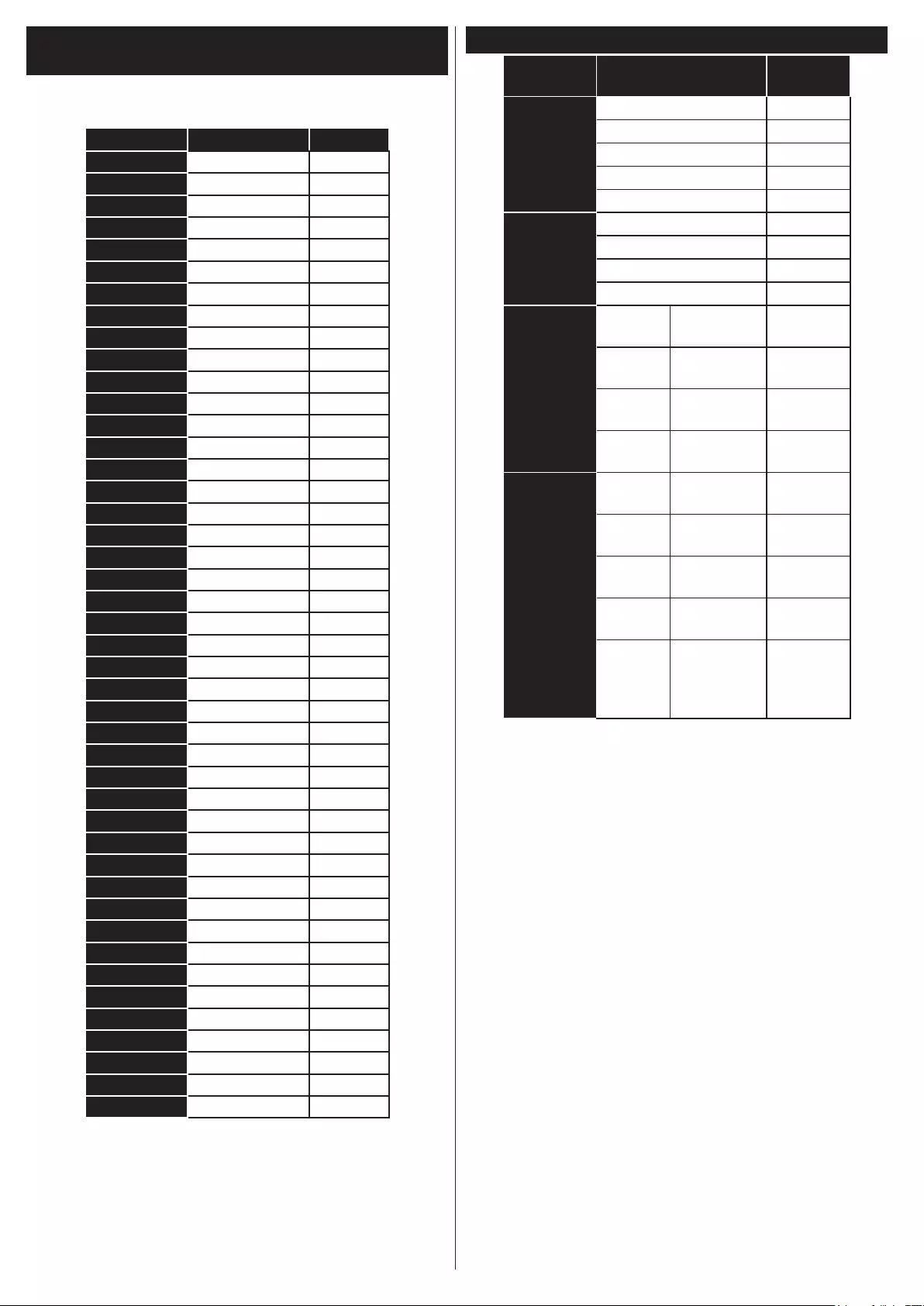
Русский - 22 -
Типичные режимы изображения при
подключении ПК
В следующей таблице представлена установка
некоторых типичных режимов изображения.
Указатель
Разрешение
Частота
1640x350 85 Гц
2640x400 70 Гц
3640x480 60 Гц
4640x480 66 Гц
5640x480 72 Гц
6640x480 75 Гц
7640x480 85 Гц
8800x600 56 Гц
9800x600 60 Гц
10 800x600 70 Гц
11 800x600 72 Гц
12 800x600 75 Гц
13 800x600 85 Гц
14 832x624 75 Гц
15 1024x768 60 Гц
16 1024x768 66 Гц
17 1024x768 70 Гц
18 1024x768 72 Гц
19 1024x768 75 Гц
20 1024x768 85 Гц
21 1152x864 60 Гц
22 1152x864 70 Гц
23 1152x864 75 Гц
24 1152x864 85 Гц
25 1152x870 75 Гц
26 1280x768 60 Гц
27 1360x768 60 Гц
28 1280x768 75 Гц
29 1280x768 85 Гц
30 1280x960 60 Гц
31 1280x960 75 Гц
32 1280x960 85 Гц
33 1280x1024 60 Гц
34 1280x1024 75 Гц
35 1280x1024 85 Гц
36 1400x1050 60 Гц
37 1400x1050 75 Гц
38 1400x1050 85 Гц
39 1440x900 60 Гц
40 1440x900 75 Гц
41 1600x1200 60 Гц
42 1680x1050 60 Гц
43 1920x1080 60 Гц
44 1920x1200 60 Гц
Совместимость сигналов AV и HDMI
Источник Поддерживаемые
сигналы
Доступно
EXT
(SCART)
PAL O
SECAM O
NTSC4.43 O
NTSC3.58 O
RGB 50/60 O
Боковой
AV
PAL O
SECAM O
NTSC4.43 O
NTSC3.58 O
PC/YPbPr
480i,
480p 60 Гц O
576i,
576p 50 Гц O
720p 50 Гц, 60
Гц O
1080i 50 Гц, 60
Гц O
HDMI
480i,
480p 60 Гц O
576i,
576p 50 Гц O
720p 50 Гц, 60
Гц O
1080i 50 Гц, 60
Гц O
1080p
24 Гц, 25
Гц, 30 Гц,
50 Гц, 60
Гц
O
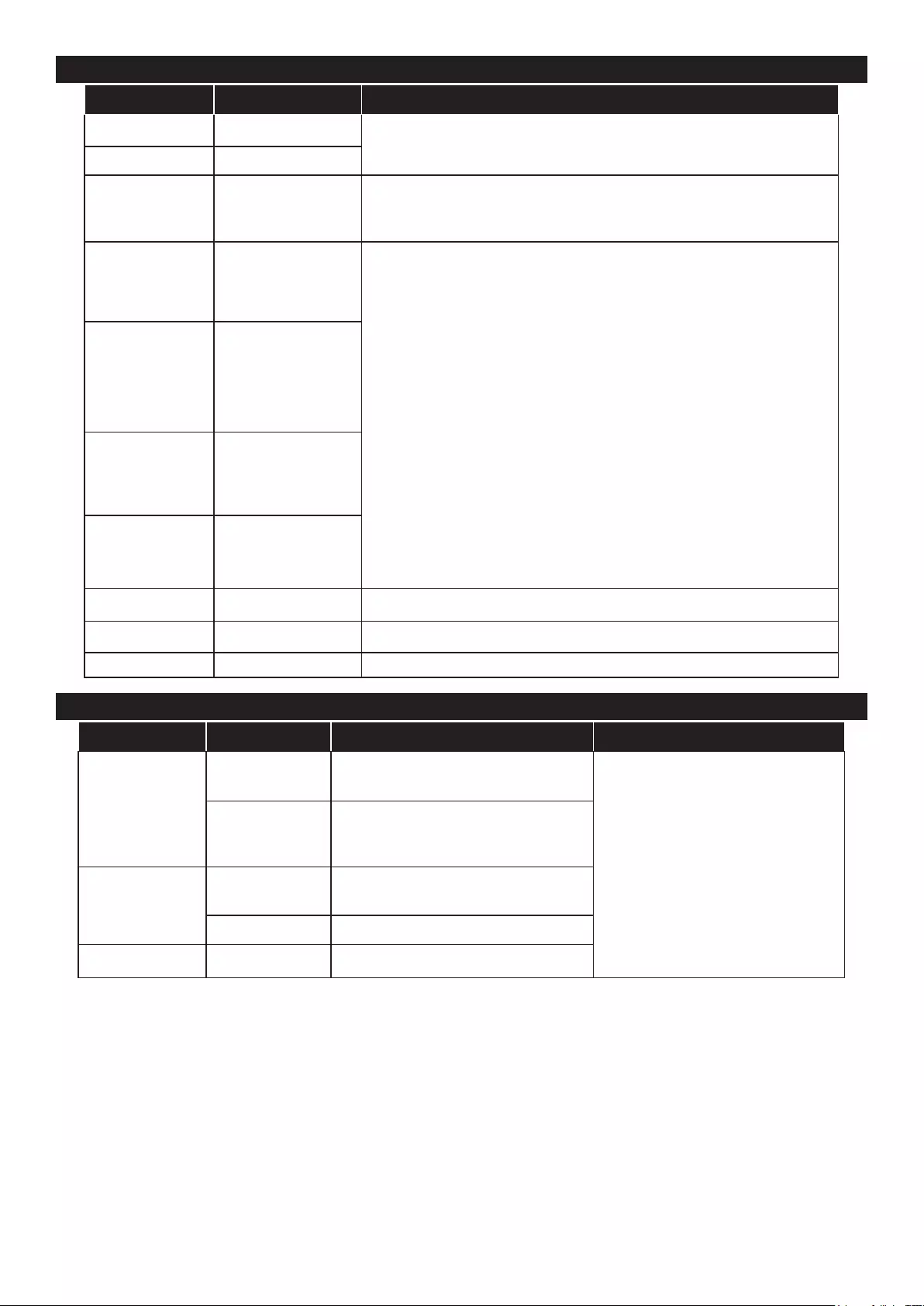
Поддерживаемые форматы видео-файлов для режима USB
Расширение Видео кодек SPEC (разрешение) и скорость передачи данных в битах
.dat, vob MPEG1/2 1080P@30 кадров/с ~ 40 Мбит/с
.mpg, .mpeg MPEG1/2 MPEG4
.ts, .trp, .tp MPEG1/2, H.264,
AVS, MVC
H.264: 1080Px2@30 кадров/с - 62.5 Мбит/с, 1080P@60 кадров/с
- 62.5 Мбит/с, MVC: 1080P@30 кадров/с - 62,5 Мбит/с Другое:
1080P@30 кадров/с - 40 Мбит/с
.mp4, .mov,
.3gpp, .3gp
MPEG1/2, MPEG4,
H.263, H.264,
Motion JPEG
H.264: 1080Px2@30 кадров/с - 62,5 Мбит/с, 1080P@60 кадров/с
- 62,5 Мбит/с Motion JPEG: 640x480@30 кадров/с - 10 Мбит/с
Другое: 1080P@30 кадров/с ~ 40 Мбит/с
.avi MPEG1/2, MPEG4,
Sorenson H.263,
H.263, H.264,
WMV3, Motion
JPEG
.mkv MPEG1/2, MPEG4,
H.263, H.264,
WMV3, Motion
JPEG
.asf Sorenson H.263,
H.264, WMV3,
Motion JPEG
.v WMV3 1080P@30 кадров/с ~ 40 Мбит/с
.swf RV30/RV40 1080P@30 кадров/с ~ 40 Мбит/с
.wmv
Поддерживаемые форматы файлов с изображениями для режима USB
Изображение Фото Разрешение (ширина х высота) Замечание:
JPEG
Линия отсчета 15360x8640
Это ограничение по
максимальному разрешению
зависит от размера DRAM.
Прогрессивное 1024x768
PNG
прогрессивная
развертка 9600x6400
интерфейс 1200x800
BMP 9600x6400
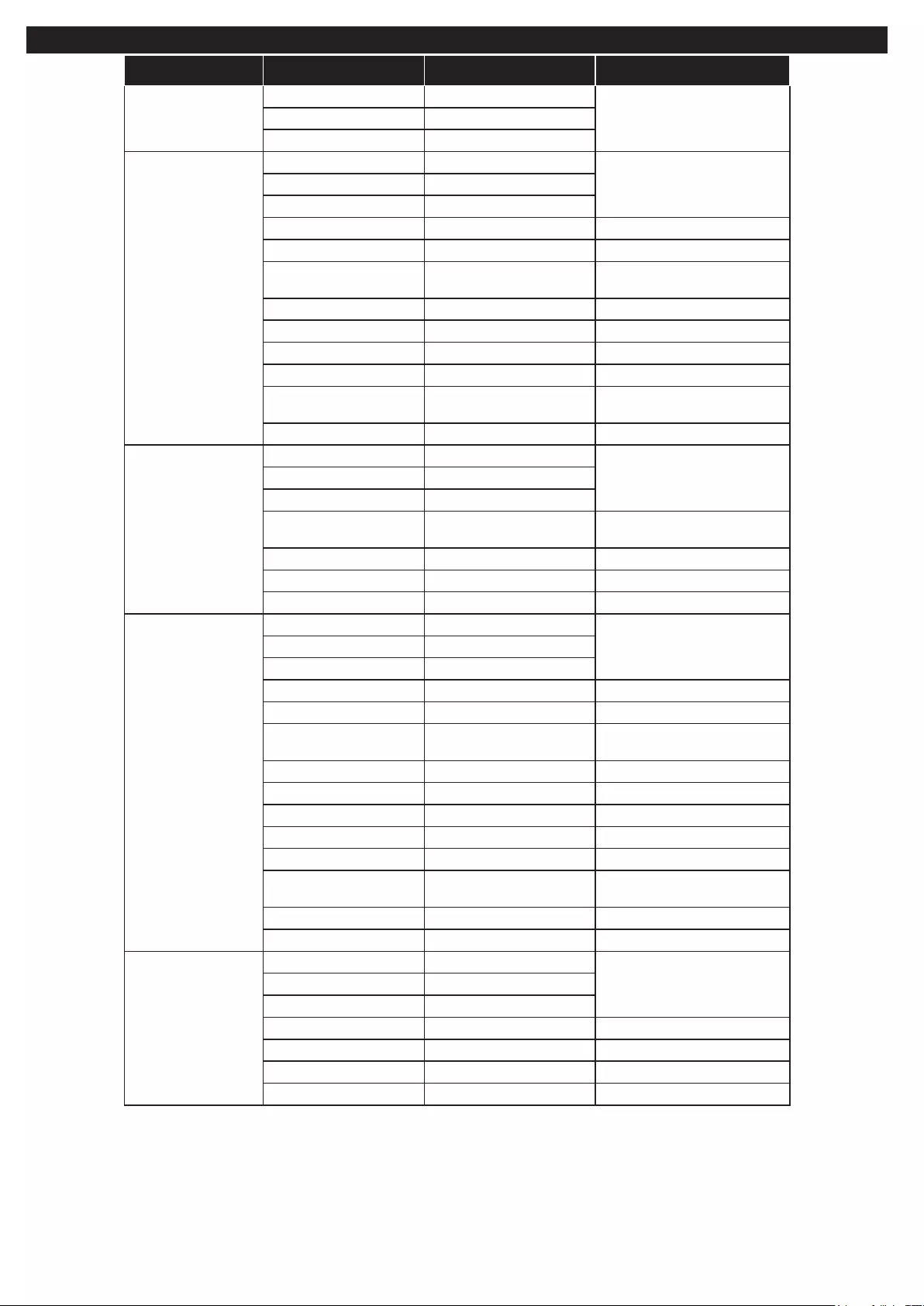
Русский - 24 -
Поддерживаемые форматы звуковых файлов для режима USB
Расширение Звуковой кодек Скорость в битах Частота дискретизации
.mp3,
MPEG1/2 Layer1 32 кбит/с, 448 кбит/с
16 Кгц ~ 48 КгцMPEG1/2 Layer2 8 кбит/с ~ 384 кбит/с
MPEG1/2 Layer3 8 кбит/с ~ 320 кбит/с
.avi
MPEG1/2 Layer1 32 кбит/с, 448 кбит/с
16 Кгц ~ 48 КгцMPEG1/2 Layer2 8 кбит/с ~ 384 кбит/с
MPEG1/2 Layer3 8 кбит/с ~ 320 кбит/с
AC3 32 кбит/с ~ 640 кбит/с 32 КГц, 44,1 КГц, 48 Кгц
AAC, HEAAC 8 Кгц ~ 48 Кгц
WMA 128 кбит/с ~ 320
кбит/с 8 Кгц ~ 48 Кгц
WMA 10 Pro M0 < 192 кбит/с 48 Кгц
WMA 10 Pro M1 < 384 кбит/с 48 Кгц
WMA 10 Pro M2 < 768 кбит/с 96 КГц
LPCM 64 кбит/с ~ 1,5 Мбит/с 8 Кгц ~ 48 Кгц
IMA-ADPCM, MS-
ADPCM 384Kbps 8 Кгц ~ 48 Кгц
G711 A/mu-функция 64 кбит/с ~ 128 кбит/с 8 Кгц
.asf
MPEG1/2 Layer1 32 кбит/с, 448 кбит/с
16 Кгц ~ 48 КгцMPEG1/2 Layer2 8 кбит/с ~ 384 кбит/с
MPEG1/2 Layer3 8 кбит/с ~ 320 кбит/с
WMA 128 кбит/с ~ 320
кбит/с 8 Кгц ~ 48 Кгц
WMA 10 Pro M0 < 192 кбит/с 48 Кгц
WMA 10 Pro M1 < 384 кбит/с 48 Кгц
WMA 10 Pro M2 < 768 кбит/с 96 КГц
.mkv, .mka
MPEG1/2 Layer1 32 кбит/с, 448 кбит/с
16 Кгц ~ 48 КгцMPEG1/2 Layer2 8 кбит/с ~ 384 кбит/с
MPEG1/2 Layer3 8 кбит/с ~ 320 кбит/с
AC3 32 кбит/с ~ 640 кбит/с 32 КГц, 44,1 КГц, 48 Кгц
AAC, HEAAC 8 Кгц ~ 48 Кгц
WMA 128 кбит/с ~ 320
кбит/с 8 Кгц ~ 48 Кгц
WMA 10 Pro M0 < 192 кбит/с 48 Кгц
WMA 10 Pro M1 < 384 кбит/с 48 Кгц
WMA 10 Pro M2 < 768 кбит/с 96 КГц
VORBIS До 48 Кгц
LPCM 64 кбит/с ~ 1,5 Мбит/с 8 Кгц ~ 48 Кгц
IMA-ADPCM,
MS-ADPCM 384Kbps 8 Кгц ~ 48 Кгц
G711 A/mu-функция 64 кбит/с ~ 128 кбит/с 8 Кгц
FLAC <1,6 Мбит/с 8 Кгц~96 Кгц
.ts, .trp, .tp, .dat,
.vob, .mpg, .mpeg
MPEG1/2 Layer1 32 кбит/с, 448 кбит/с
16 Кгц ~ 48 КгцMPEG1/2 Layer2 8 кбит/с ~ 384 кбит/с
MPEG1/2 Layer3 8 кбит/с ~ 320 кбит/с
AC3 32 кбит/с ~ 640 кбит/с 32 КГц, 44,1 КГц, 48 Кгц
EAC3 32 кбит/с ~ 6 Мбит/с 32 КГц, 44,1 КГц, 48 Кгц
AAC, HEAAC 8 Кгц ~ 48 Кгц
LPCM 64 кбит/с ~ 1,5 Мбит/с 8 Кгц ~ 48 Кгц
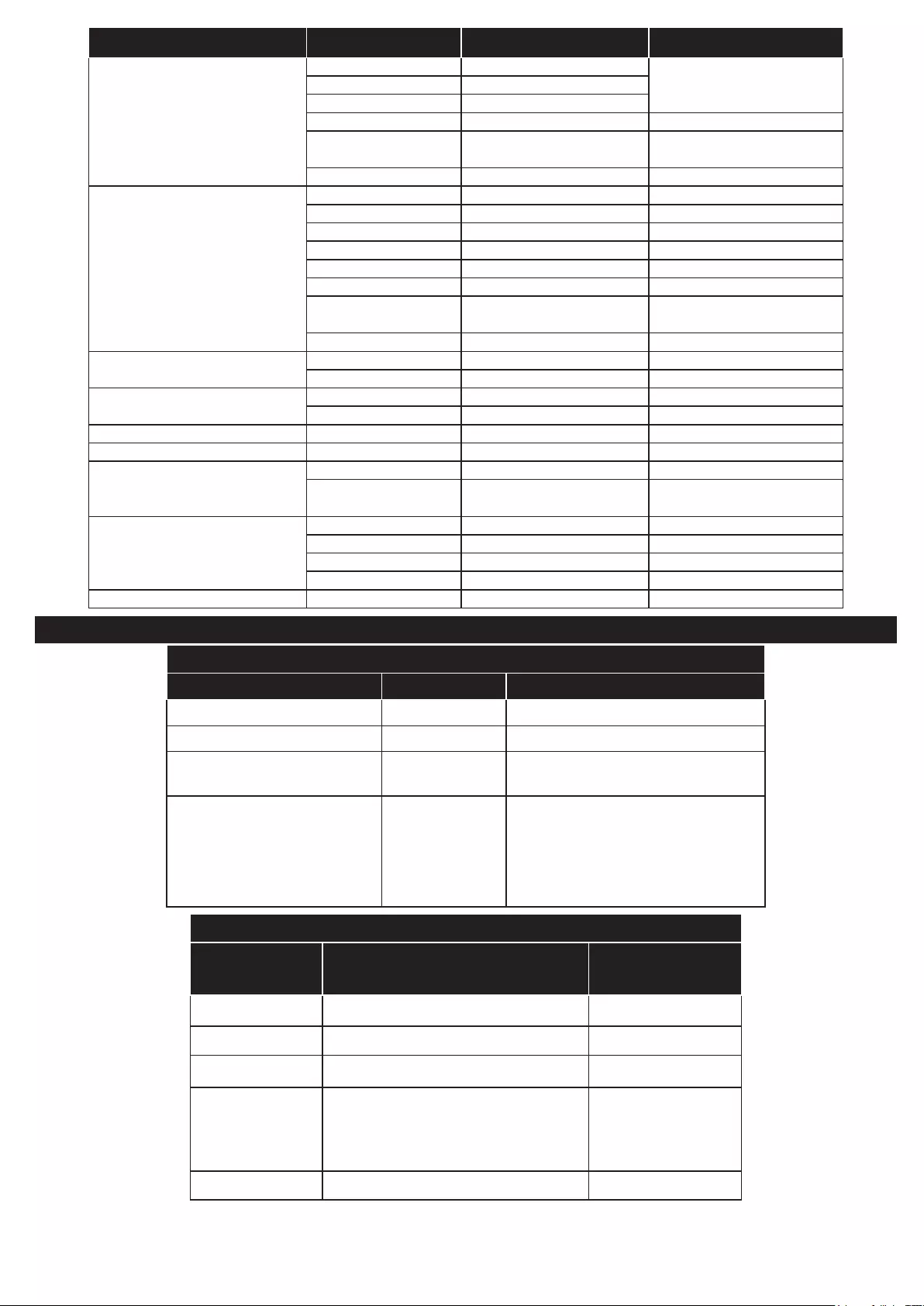
Русский - 25 -
Расширение Звуковой кодек Скорость в битах Частота дискретизации
.wav
MPEG1/2 Layer1 32 кбит/с, 448 кбит/с
16 Кгц ~ 48 КгцMPEG1/2 Layer2 8 кбит/с ~ 384 кбит/с
MPEG1/2 Layer3 8 кбит/с ~ 320 кбит/с
LPCM 64 кбит/с ~ 1,5 Мбит/с 8 Кгц ~ 48 Кгц
IMA-ADPCM,
MS-ADPCM 384Kbps 8 Кгц ~ 48 Кгц
G711 A/mu-функция 64 кбит/с ~ 128 кбит/с 8 Кгц
.3gpp, .3gp, .mp4, .mov, .m4a
MPEG1/2 Layer3 8 кбит/с ~ 320 кбит/с 16 Кгц ~ 48 Кгц
AC3 32 кбит/с ~ 640 кбит/с 32 КГц, 44,1 КГц, 48 Кгц
EAC3 32 кбит/с ~ 6 Мбит/с 32 КГц, 44,1 КГц, 48 Кгц
AAC, HEAAC 8 Кгц ~ 48 Кгц
VORBIS До 48 Кгц
LPCM 64 кбит/с ~ 1,5 Мбит/с 8 Кгц ~ 48 Кгц
IMA-ADPCM,
MS-ADPCM 384Kbps 8 Кгц ~ 48 Кгц
G711 A/mu-функция 64 кбит/с ~ 128 кбит/с 8 Кгц
.v MPEG1/2 Layer3 8 кбит/с ~ 320 кбит/с 16 Кгц ~ 48 Кгц
AAC, HEAAC 8 Кгц ~ 48 Кгц
.ac3 AC3 32 кбит/с ~ 640 кбит/с 32 КГц, 44,1 КГц, 48 Кгц
AAC, HEAAC 8 Кгц ~ 48 Кгц
.swf MPEG1/2 Layer3 8 кбит/с ~ 320 кбит/с 16 Кгц ~ 48 Кгц
.ec3 EAC3 32 кбит/с ~ 6 Мбит/с 32 КГц, 44,1 КГц, 48 Кгц
.rm, .rmvb, .ra
AAC, HEAAC 8 Кгц ~ 48 Кгц
LBR (cook) 6 кбит/с, 128 кбит/с 8 Кгц, 11,025 Кгц, 22,05
Кгц, 44,1 Кгц
.wma, .wmv
WMA 128 кбит/с ~ 320 кбит/с 8 Кгц ~ 48 Кгц
WMA 10 Pro M0 < 192 кбит/с 48 Кгц
WMA 10 Pro M1 < 384 кбит/с 48 Кгц
WMA 10 Pro M2 < 768 кбит/с 96 КГц
.webm VORBIS До 48 Кгц
Поддерживаемые форматы файлов с субтитрами для режима USB
Внутренние субтитры
Расширение Контейнер Код субтитров
dat, mpg, mpeg, vob MPG, MPEG DVD Subtitle
ts, trp, tp TS DVB Subtitle
mp4 MP4 DVD Subtitle
UTF-8 Plain Text
mkv MKV
ASS
SSA
UTF-8 Plain Text
VobSub
DVD Subtitle
Внешние субтитры
Расширение Средство синтаксического
анализа субтитров
Замечание
.srt Subrip
.ssa/ .ass SubStation Alpha
.smi SAMI
.sub
SubViewer
MicroDVD
DVDSusbtitleSystem
SubIdx (VobSub)
Только SubViewer
1.0 и 2.0
.txt TMPlayer
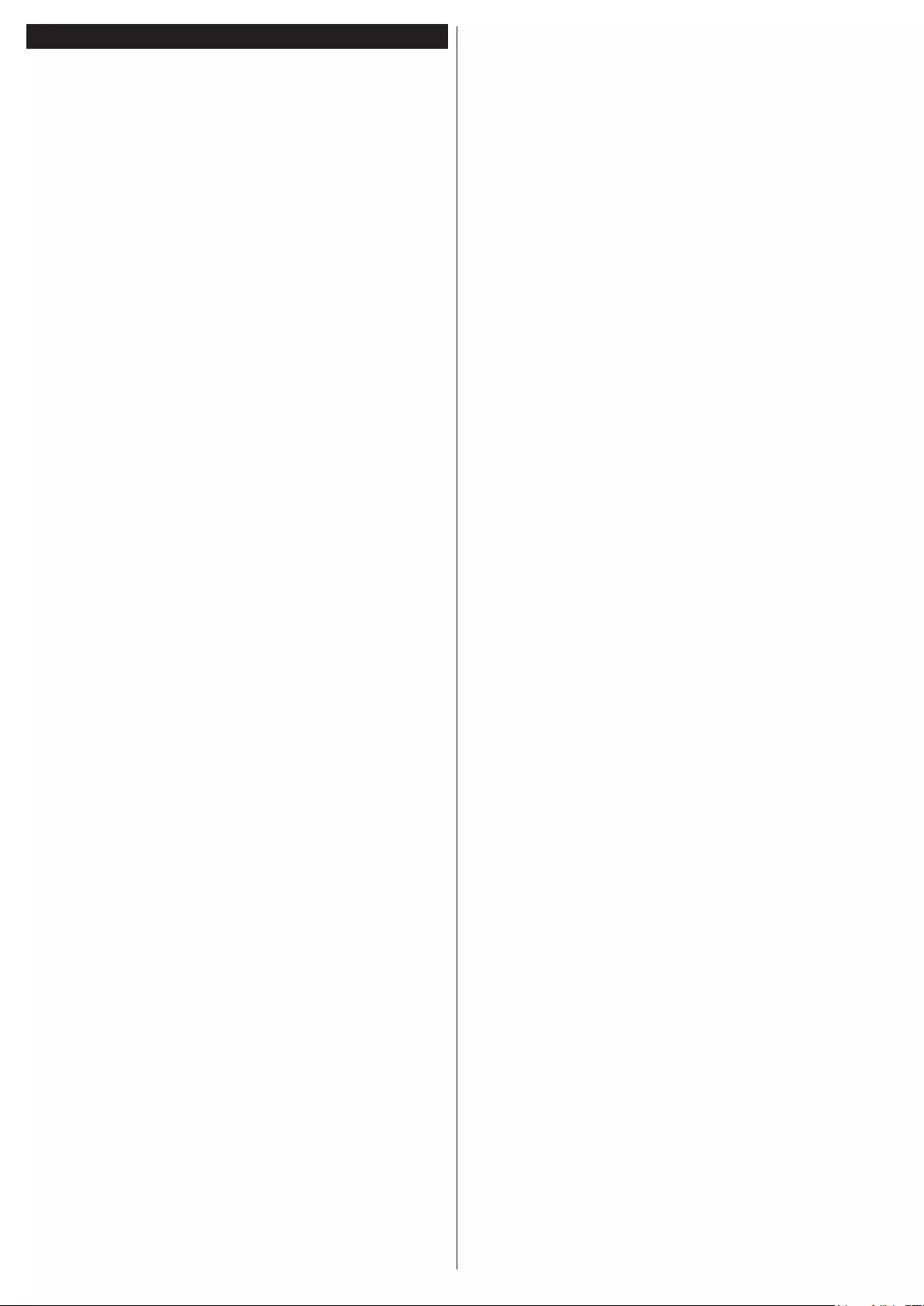
Dansk - 26 -
Indhold
Meddelelser, funktioner og tilbehør .....................29
Energieffektivitet ..................................................29
TV-rulleknap ........................................................29
Tænding og slukning ...........................................29
Førstegangsinstallation .......................................29
Afspil medieler fra et USB-drev .........................30
Mediebrowsermenu .............................................30
CEC .....................................................................31
Skift TV-indstillinger .............................................31
Visningsindstillinger .............................................31
Lydindstillinger .....................................................31
Konguration af forældreindstillinger ...................31
Elektronisk Programguide (EPG) ........................32
Opdater dit TV .....................................................32
Fejlnding & råd...................................................33
Specikationer .....................................................33
Typiske skærmtilstande for PC-indgang .............34
Signalkompatibilitet for AV og HDMI .................... 34
Understøttede lformater til USB-tilstand ............35
Understøttede billedlformater for USB-tilstand ..35
Understøttede Audio-lformater til USB-tilstand ..36
Understøttede undertekst-lformater til USB-
tilstand .................................................................37
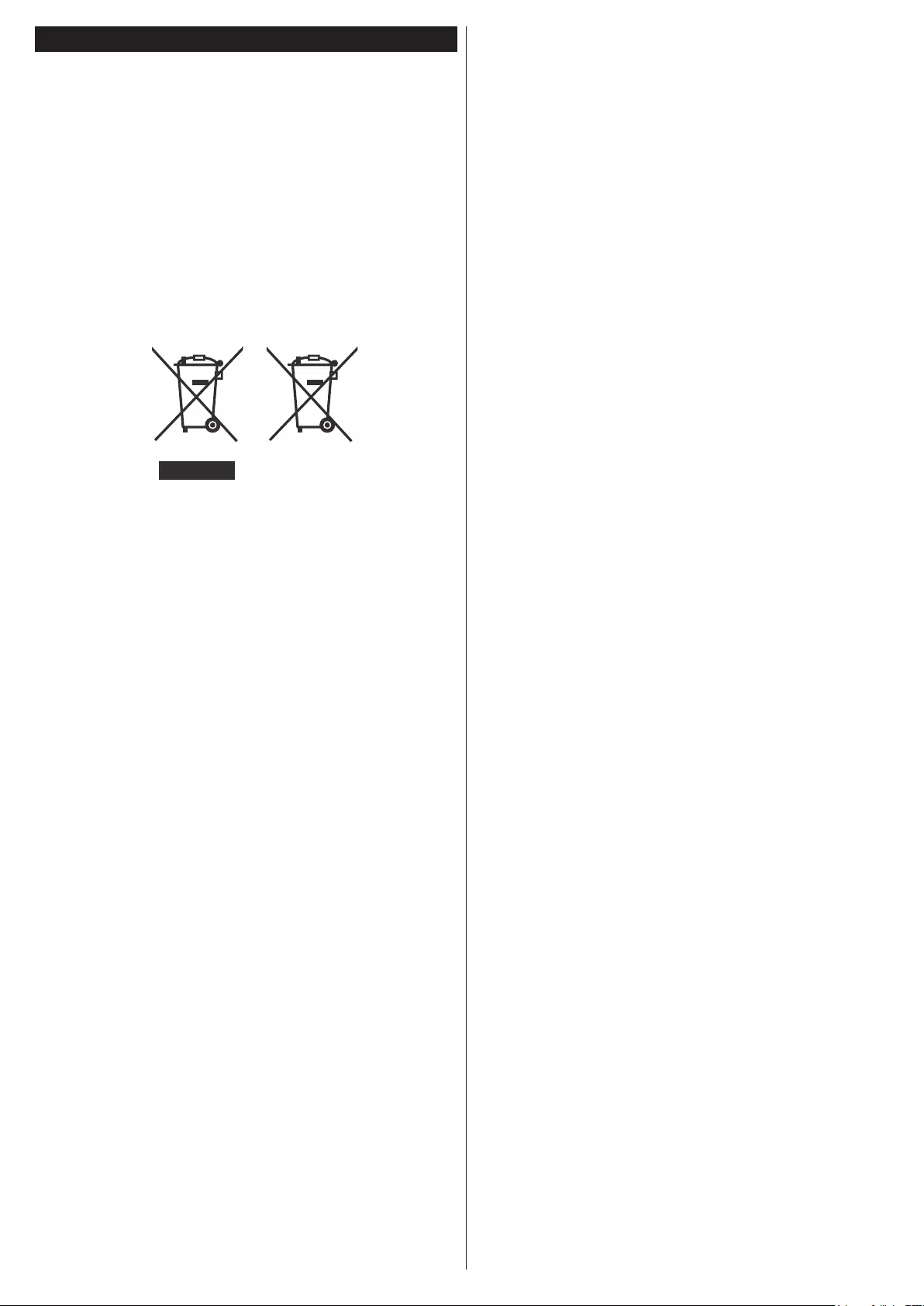
Dansk - 27 -
Vigtigt
‘Læs og forstå alle oplysningerne i den medfølgende
Sikkerhedsbrochure, før du installerer og bruger
dit TV. Hvis der opstår beskadigelse på grund af
manglende overholdelse af disse anvisninger, gælder
garantien ikke.’
Bortskaffelse af Gammelt Udstyr og Batterier
Bortskaf ikke dette TV eller batteri som almindeligt
husholdningsaffald. Hvis du vil bortskaffe dette produkt
eller batteri, så påtænk venligst indsamlingssystemer
eller ordninger for passende genbrug.
NB: Pb-mærket som sidder under batterisymbolet
angiver, at dette batteri indeholder bly.
Produkter
Batteri

Dansk - 28 -
Brug dit TV
Fjernbetjening
1. Standby: Tænder Tænd / Sluk TV'et
2. Tekst: Viser tekst-TV (hvis tilgængelig), tryk igen for at
lægge tekst-TV over et normalt udsendelsesbillede (mix)
3. Stop: Stopper mediet, der afspilles
4. Skærm: Ændrer skærmens billedformat
5. Kilde: Viser alle tilgængelige udsendelser og indholdskilder
6. Menu: Viser TV-menu
7. Skift: Skifter hurtigt mellem forrige og nuværende kanaler
eller kilder
Hvis Hoteltilstanden er indstillet til Tændt, vil et tryk på
denne knap skifte mellem netværkskanaltyperne DVB-
T&Analog og DVB-Kable&Analog
8. Navigationsknapper: Bruges til at navigere i menuer,
indhold, osv. og viser undersider i tekst-TV, når der trykkes
Højre eller Venstre
9. Program - / Side +
10. Volume -
11. Grøn knap: Følg vejledningen på skærmen for farvede
knapfunktioner
12. Rød knap: Følg vejledningen på skærmen for farvede
knapfunktioner
13. Talknapper: Skifter kanal, indtaster et tal eller bogstav i
tekstboksen på skærmen.
14. Undertekster: Slår undertekster til og fra (hvis tilgængelig)
15. Sprog: Skifter mellem lydtilstande (analogt TV), viser og
ændrer lyd/undertekstsprog (digitalt TV. hvis tilgængelig)
16. Blå knap: Følg vejledningen på skærmen for farvede
knapfunktioner
17. Gul knap: Følg vejledningen på skærmen for farvede
knapfunktioner
18. Volumen +
19. Lydløs: Slukker helt for TV'ets lyd
20. Program - / Side +
21. Tilbage/Baglæns: Vender tilbage til den tidligere skærm,
åbner indexsiden (i Tekst-TV-tilstand)
22. OK: Bekræfter brugervalg, holder siden (i Tekst-TV-tilstand),
viser kanallisten
23. Info: Viser information om skærmindhold, Viser skjult
information (vis - in Tekst-TV-tilstand)
24. Afspil: Starter afspilning af valgt medie
25. Pause: Pauser mediet, der afspilles
26. Sove: Indstiller TV'et til at slukke automatisk
27. EPG (Elektronisk Programguide): Viser den elektroniske
programguide
Bemærk: Fjernbetjeningens rækkevidde er ca. 7m/23ft.
Tekst-TV
Tryk på Tekst-TV-knappen for at starte. Tryk igen
for at aktivere mix-tilstand. Tryk en gang mere for at
afslutte. Følg de anvisninger, der vises på skærmen.
Digitalt Tekst-TV
Tryk på knappen Tekst-TV for at se digital tekst-TV-
information. Betjenes via de farvede knapper, markør-
knapperne og OK-knappen. Betjeningsmetoden kan
variere afhængigt af indholdet af det digitale tekst-TV.
Følg de anvisninger, der vises på digitalt tekst-TV.
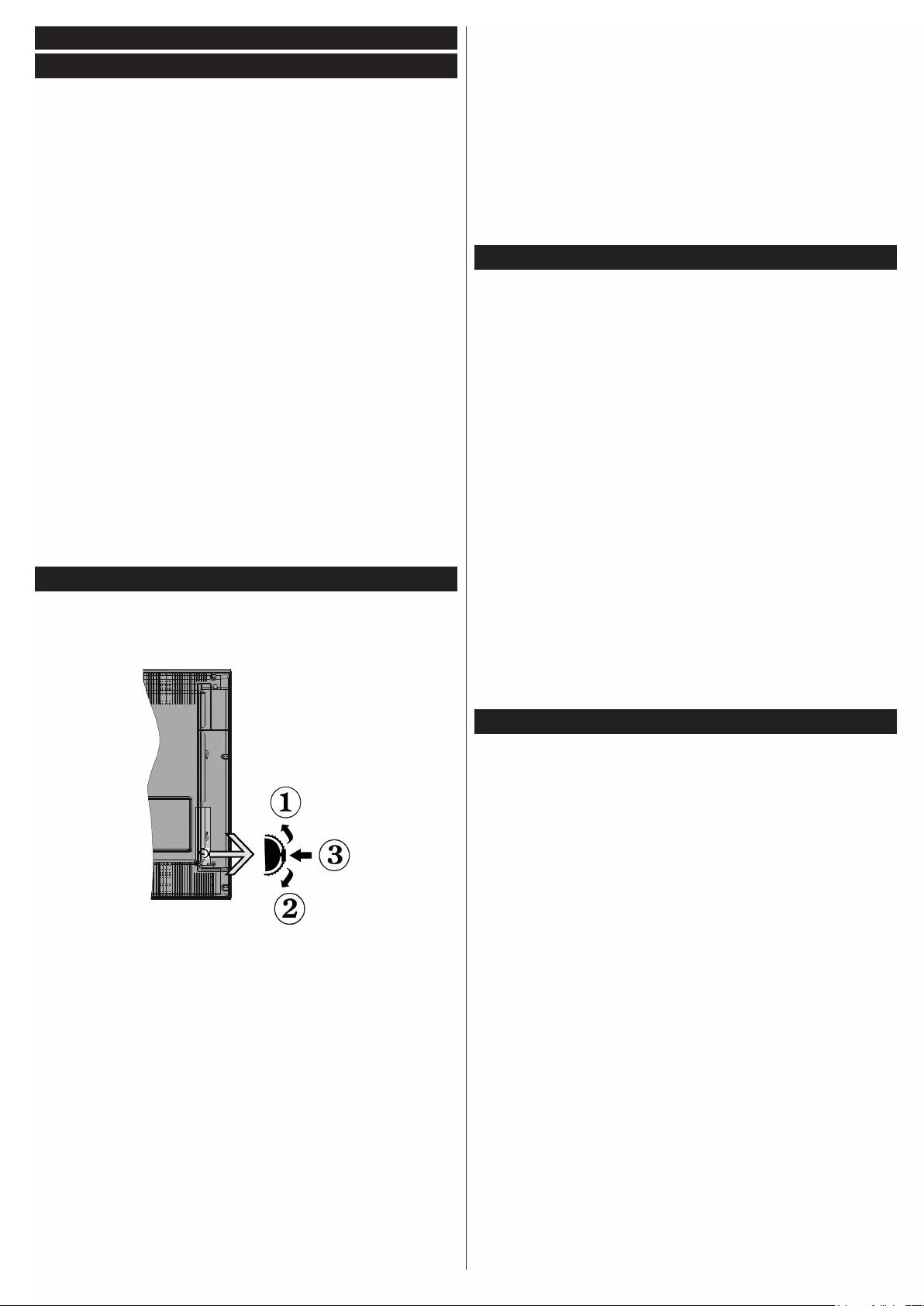
Dansk - 29 -
Meddelelser, funktioner og tilbehør
Energieffektivitet
Dette TV er designet med energieffektivitetsfunktioner:
•Energibesparelse: Du kan anvende en kombination
af energibesparende billedindstillinger. Mend du ser
TV, tryk på knappen Menu og Energibesparelses-
indstillingerne kan findes i Billed-afsnittet i
Hovedmenuen.
•Billede fra: Hvis du kun vil lytte til lyd fra TV'et, kan
du slukke skærmen. Andre funktioner fortsætter med
at fungere normalt. Mens du ser TV, skal du trykke
på Menu-knappen og vælge Billede, og derfra vælge
Strømbesparelses-tilstand. Tryk på højre knap,
mens Auto er valgt, eller Venstre knappen, mens
Brugerdeneret er valgt . En besked vil blive vist
på skærmen. Vælg Gå videre, og tryk på OK, for at
slukke for skærmen med det samme. Hvis du ikke
trykker på en knap, vil skærmen være slukket i 15
sekunder. Tryk på en knap på fjernbetjeningen eller
på TV'et for at tænde for skærmen igen.
Bemærk: Skærm fra indstilling er ikke tilgængelig,
hvis Tilstand er indstillet til Spil. Frakobl TV'et fra
stikkontakten, hvis TV'et ikke skal bruges i lang tid.
TV-rulleknap
TV-rulleknappen på siden af TV'et giver dig mulighed
for at styre lydstyrken, skifte kanaler og sætte TV'et
på standby.
Sådan ændres lydstyrken: Øg lydstyrken ved at
rulle op. Mindsk lydstyrken ved at rulle ned.
For at skifte kanal:
• Tryk på midten af rulle knappen, kanalinformations-
banneret vil komme frem på skærmen.
• Rul gennem de gemte kanaler ved at trykke knap-
pen op eller ned.
For at skifte kilde:
• Tryk to gange på midten af knappen (for anden gang
i alt), kildelisten vises på skærmen.
• Rul gennem de gemte kanaler ved at trykke på op-
eller ned-knappen.
Sådan skiftes TV’et til standby: Tryk midten af
knappen indog hold den nede i nogle få sekunder,
TV'et vil gå i standby-tilstand
For at tænde TV’et fra standbytilstand skal man:
Tryk midten af knappen ind, TV'et vil tænde.
Bemærkninger:
Hvis du slukker for TV'et, starter denne cirkel igen
begyndende med lydstyrkeindstillingen.
Hovedmenu-OSD kan ikke vises via kontrolknapper.
Tænding og slukning
Sådan tændes TV’et
For at tænde TV et fra standbytilstand skal man
enten:
• Tryk på Standby knappen, Program +/- eller en
numerisk tast på fjernbetjeningen.
• Tryk på midten af sidefunktionenskontakten på
TV'et ind.
Bemærk: Hvis TV'et har været efterladt tændt og ikke
været i brug et stykke tid, vil det skifte til Standby.
Når TV'et tændes næste gang, vil følgende besked
blive vist. Standby "Årsag Ingen funktion" Tryk på
OK for at fortsætte.
Sådan slukkes TV’et
• Tryk på knappen Standby på fjernbetjeningen eller
hold midten af betjeningsknappen på TV'et inde i
nogle få sekunder, så det skifter til standbytilstand.
Bemærk: For at slukke TV'et helt, tag strømledningen
ud af stikkontakten.
Førstegangsinstallation
Du vil se skærmen for sprogvalg, når du første gang
tænder for TV'et. Vælg dit foretrukne sprog og tryk
på OK.
Bemærk: Hvis en USB-enhed er sluttet til TV'et, kan
du trykke på den GRØNNE knap på fjernbetjeningen,
inden du fortsætter, for at indlæse NVRAM-data (tje-
nestelisten, præferencer osv.) fra USB-enheden, der
er uploadet fra et andet Philips Hotel TV . Se afsnit-
tene "Kopier til USB" og "Kopier fra USB" under
Hoteltilstand overskriften på siderne i slutningen af
denne brugsanvisning.
Hvis den korrekte softwareopdateringsl er forud-
installeret på USB-enheden, kan du trykke på den
RØDE knap på fjernbetjeningen, inden du fortsætter,
for at opgradere din TV-software. Softwareopdate-
ringslen skal navngives som "VES161HE_upgrade.
bin" eller "philips_upgrade_mb97.bin".
Softwareopgradering via en USB-enhed kan foreta-
ges når som helst ved hjælp af den skjulte tastekom-
bination, "Menu-1-5-0-5".
Indstil dine præferencer ved hjælp af navigations-
knapperne, og når du er færdig skal du trykke på
OK, for at fortsætte.
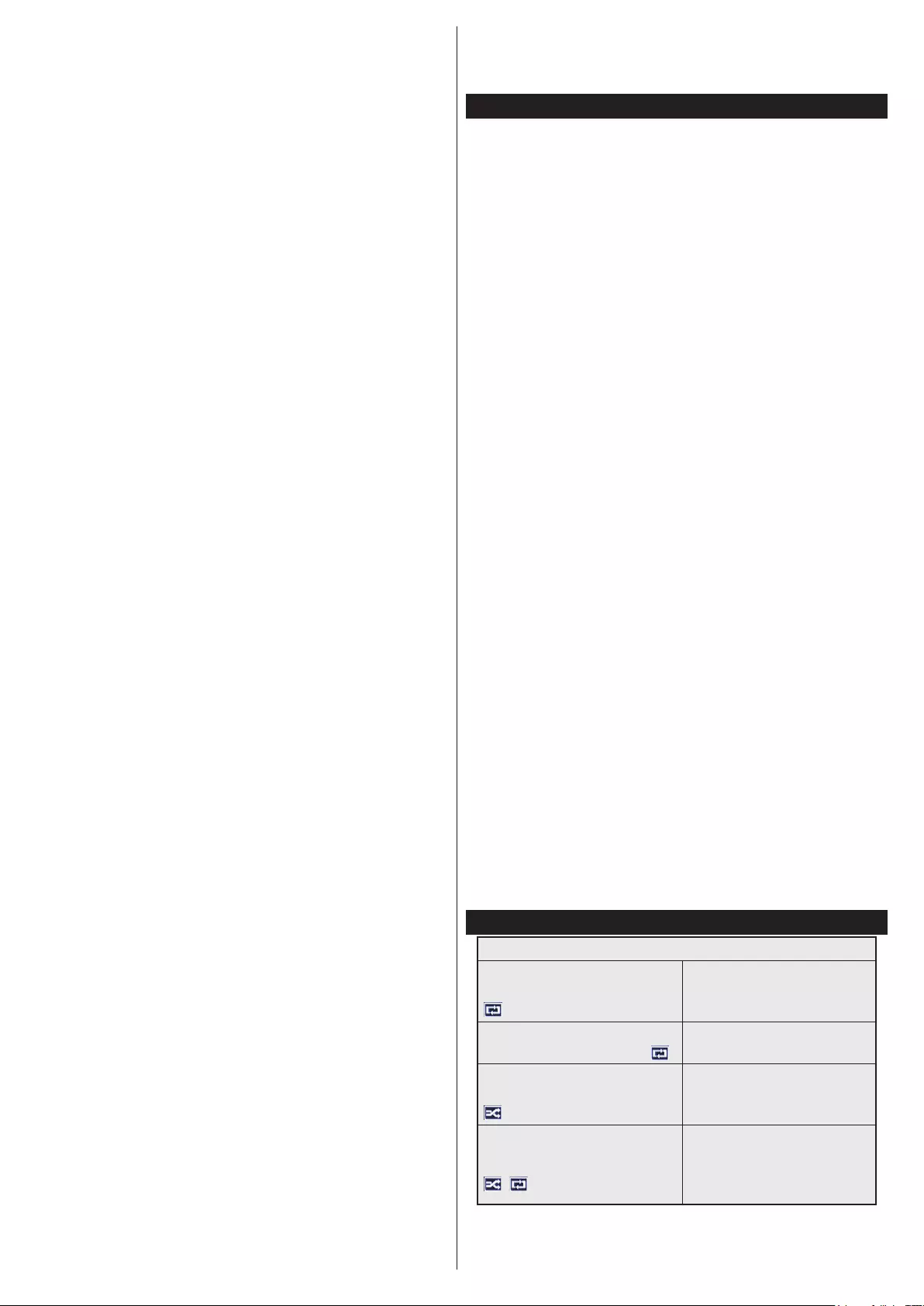
Dansk - 30 -
Du kan indstille dit TV ved at følge førstegangsinstal-
lationsskærmen (FTI) med følgende valg.
Digital antenneinstallation:
Hvis Antenne-udsendelsessøgning er aktiveret,
vil fjernsynet søge efter digitale jordbaserede ud-
sendelser, efter at andre indledende indstillinger er
foretaget.
Digital kabelnstallation:
Hvis digital kabel-udsendelsessøgning er aktive-
ret, vil fjernsynet søge efter digitale kabelbaserede
udsendelser, efter at andre indledende indstillinger
er foretaget. Ifølge dine andre præferencer, kan en
bekræftelse blive vist, før du begynder at søge. For
automatisk installation, hvis din kabel-netværk leve-
randør understøtter et netværks-ID baseret installa-
tion (f.eks. Unitymedia), skal du vælge Ja i følgende
skærmbillede, og trykke på OK.
Hvis din kabel-netværksleverandør ikke understøtter
et netværks-ID baseret installation skal du vælge Nej,
trykke på OK og følge instruktionerne på skærmen.
Du kan også vælge frekvensområder fra denne
skærm. Indtast frekvensområdet manuelt ved at
benytte de numeriske taster.
Bemærk: Søgningens varighed varierer afhængigt
af det valgte Søgetrin.
Analog installation
Hvis Analog udsendelsessøgning er aktiveret, vil
fjernsynet søge efter analoge udsendelser, efter at
andre indledende indstillinger er foretaget.
Derudover kan du indstille en udsendelse type som
din favorit. Der vil blive givet prioritet til den valgte
udsendelsestype under søgeprocessen og kanalerne
i den vil blive noteret på toppen af Kanallisten. Tryk
på OK knappen for at fortsætte, når du er færdig.
Hjemme-tilstand / Butikstilstand skærmen til valg
følger. Det anbefales at vælge Hjemmetilstand ved
brug i hjemmet.
Efter at de indledende indstillinger er udført, vil TV'et
begynde at søge efter tilgængelige udsendelser
blandt de valgte udsendelsestyper.
Mens søgningen fortsætter, kan der fremkomme en
meddelelse som spørger om du vil sortere kanalerne
i henhold til LCN(*). Vælg Ja og tryk på OK, for at
bekræfte.
(*) LCN er et logisk kanalnummer-system, der arran-
gerer tilgængelige udsendelser i overensstemmelse
med en genkendelig kanalrækkefølge, (hvis denne
er tilgængelig).
Når alle de tilgængelige stationer er blevet gemt,
vises scanningsresultaterne på skærmen. Tryk på
OK for at fortsætte. Rediger Kanalliste-menuen
vil derefter blive vist. Tryk på Menu-knappen for at
forlade Rediger kanalliste og se TV.
Bemærk: Sluk ikke for TV’et under førstegangsin-
stallationen. Bemærk at nogle indstillinger er muligvis
ikke tilgængelige afhængigt af det valgte land.
AfspilmedielerfraetUSB-drev
Du kan afspille foto, musik og lm, der er gemt på
en USB-disk, ved at slutte den til dit TV. Tilslut en
USB-disk til en af USB-indgangene, der er placeret
på siden af TV'et. Ved at trykke på knappen Menu,
mens du er i Mediebrowser-tilstand giver adgang til
menupunkterne Billede, Lyd og Indstillinger. Tryk
på knappen Menu igen vil forlade skærmen. Du kan
indstille dine Mediebrowser-præferencer ved at
bruge menuen Indstillinger.
For at aktivere Auto Play-funktionen fremhæve
denne mulighed i menuen Indstillinger og indstillet
som om brug af retningsbestemte knapper. Når
denne funktion aktiverer, detekterer TV'et tilsluttede
USB-enheder og søger efter medie ler.
Fotoler søges først. Hvis der ikke ndes fotoler,
søger programmet efter videoler. Hvis der ikke
ndes videoler, søger programmet efter audioler.
Efter at den har fundet en l til afspilning, vil formatet
af denne l blive valgt som en konstant, og hver l
med dette format vil blive spillet i en uendelig løkke.
Brug af fjernbetjeningen for at afslutte osv. vil afbryde
afspilningen af len(-r) og bryde afspåilningsløkken.
Når fjernsynet ikke kan finde nogen mediefiler,
vil hovedmenuen til mediebrowseren blive vist på
skærmen. Indstil Visningsstil som Flad for at søge
alle ler i alle undermapper på USB-enheden.
Bemærk: Hvis TV'et er på standby, vil denne funktion
ikke være tilgængelig.
VIGTIGT! Sikkerhedskopier dine ler, før du foretager
nogen tilslutninger til TV'et. Producenten kan ikke
holdes ansvarlig for skadede ler eller datatab. Visse
USB-enheder (f.eks. MP3-afspillere) eller USB-
harddiskdrev/-nøgler er muligvis ikke kompatible
med dette TV.
Mediebrowsermenu
Sløjfe-/Blandfunktion
Start afspilning med
knappen Afspil og aktiver
Alle ler på listen vil
løbende blive afspillet i
original rækkefølge
Start afspilning med
knappen OK og aktiver
Den samme l afspilles i
sløjfe (gentag)
Start afspilning med
knappen Afspil og aktiver
Alle ler på listen vil
løbende blive afspillet i
tilfældig rækkefølge
Start afspilning med
knappen Afspil og aktiver
,
Alle ler på listen vil
løbende blive afspillet
i samme tilfældige
rækkefølge
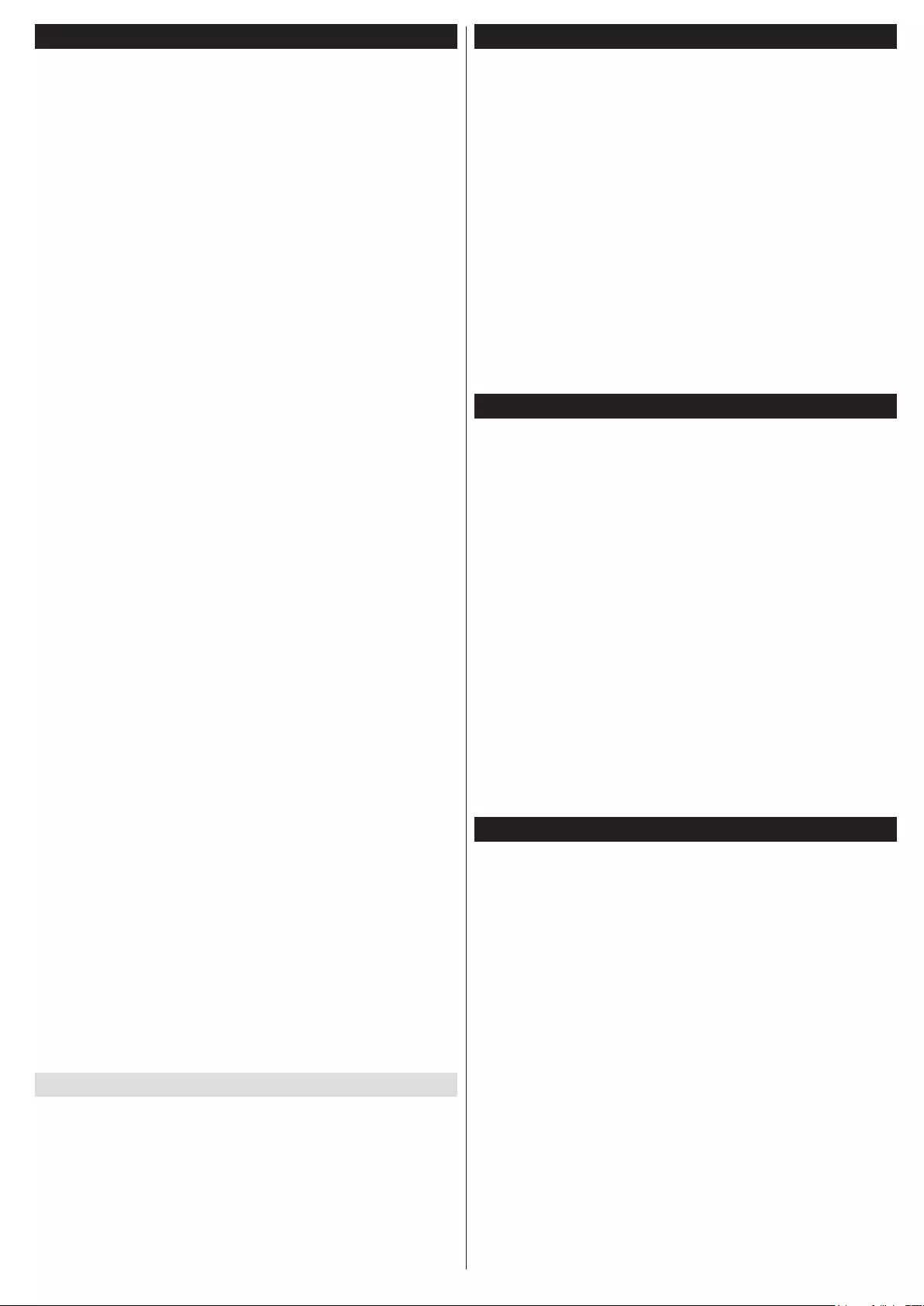
Dansk - 31 -
CEC
Denne funktion gør det muligt at styre de CEC-kom-
patible enheder, der er tilsluttet via HDMI-porte ved
hjælp af fjernbetjeningen til TV'et.
CEC-valget i System>Indstillinger>Mere me-
nuen skal først indstilles til Aktiveret. Tryk på
Kilde-knappen og vælg HDMI-indgang på den til-
sluttede CEC-enhed fra menuen Kildeliste. Når en
ny CEC-kildeenhed er tilsluttet, vil den blive opført
i kildemenuen med sit eget navn, i stedet for det
tilsluttede HDMI-portnavn (såsom DVD-afspiller,
optager 1 osv.).
TV'ets fjernbetjening er automatisk i stand til at udføre
de vigtigste funktioner efter den tilsluttede HDMI-kilde
er valgt.
For at afslutte denne funktion og styre TV'et via
fjernbetjeningen igen, tryk og hold "0-Nul" knappen
på fjernbetjeningen nede i 3 sekunder. Denne funk-
tion kan også blive aktiveret eller deaktiveret under
System>Indstillinger>Mere menuen.
TV'et understøtter også ARC (Audio Return Channel)
funktionen. Denne funktion er en lydforbindelse med
henblik på at erstatte andre kabler mellem fjernsynet
og musiksystemet (A/V-modtager eller højttalersy-
stem).
Når ARC er aktiv, slår TV 'et ikke sine øvrige lydud-
gange fra automatisk. Så du skal sænke lydstyrken
manuelt på TV'et til nul, hvis du ønsker at høre lyd fra
den tilsluttede lydenhed (samme som andre optiske
eller koaksiale digitale udgange). Hvis du ønsker at
ændre tilsluttede enheders lydstyrke, skal du vælge
denne enhed fra kildelisten. I så fald bliver volumen-
kontrol-tasterne skiftet til den tilsluttede lydenhed.
Bemærk: ARC understøttes kun via HDMI1 input.
System Audio Control
Giver mulighed for en audio-forstærker/receiver, der
skal bruges med TV'et. Lydstyrken kan styres ved
hjælp af fjernbetjeningen til TV'et. For at aktivere
denne funktion indstilles Højttalere indstilling i Sy-
stem> Indstillinger> Mere menuen som Forstær-
ker. TV-højttalerne slås fra, og lyden fra kilden, der
ses vil blive leveret fra det tilsluttede lydsystem.
Bemærk: Den anvendte lydenhed skal understøtte
funktionen til indstilling af systemets lyd og CEC-funk-
tionen bør være aktiveret.
Skift TV-indstillinger
For at få adgang valgmulighederne nedenfor, skal
du gøre følgende;
1- Tryk på Menu-knappen
2- Fremhæv dit valg
3- Tryk på OK for at bekræfte
Visningsindstillinger
Tilstand: Skifter billedtilstand til en af følgende:
Biograf, Spil, Sport, Dynamisk og Naturlig.
(*) Nogle indstillinger er muligvis ikke tilgængelige
afhængigt af det valgte land.
Kontrast: Indstiller billedets lyse og mørke værdier.
Lysstyrke: Indstiller billedets lysstyrkeværdi.
Skarphed: Indstiller skarphedsværdien. En høj
skarphedsværdi kan resultere i et klarere, skarpere
billede, afhængigt af indholdet.
Farve: Indstiller farveværdien.
Baggrundslys: Styrer lysstyrken for baggrundslyset.
Funktionen Baggrundsbelysning vil være inaktiv,
hvis Energibesparelse er indstillet til andet end
Brugerdeneret.
Lydindstillinger
Lydstyrke: Justerer lydstyrken.
Equalizer: Vælger equalizertilstanden.
Balance: Justerer hvorvidt lyden primært kommer
fra højre eller venstre højttaler.
Hovedtelefoner: Indstiller lydstyrke for
hovedtelefoner. Denne mulighed vil være inaktiv,
hvis hovedtelefon / lineout er indstillet til lineout.
Lydtilstand: Indstiller den foretrukne lydtilstand.
AVL: Indstiller en grænse for maksimal lydstyrke.
Hovedtelefoner/Lineout: Denne indstilling er sat
til hovedtelefon, hvis du har hovedtelefoner, eller
lineout, hvis du har ekstern forstærker forbundet til
hovedtelefonstikket.
Dynamisk bas: Aktiverer eller deaktiverer den
dynamiske bas. Øger basintervallet.
Digital udgang: Indstiller lydtype for digital udgang.
Kongurationafforældreindstillinger
Denne funktion er til at begrænse adgangen til ud-
valgt indhold. Det styres af en PIN-kode, som du har
valgt. Disse indstillinger er placeret i Opsætning>
Forældremenu.
Bemærk: Standard-pinkoden kan indstilles til 0000
eller 1234. Hvis du har deneret PIN-koden, (der
anmodes om den, afhængigt af landevalg) under
Førstegangsinstallationen, skal du bruge PIN-ko-
den, som du har deneret.
Nogle indstillinger er muligvis ikke tilgængelige
afhængigt af det valgte land ved Førstegangsin-
stallationen.
Menulås: Menulås aktiverer eller deaktiverer menu-
adgangen.
Børnespærring (ekstra): Når den er aktiveret,
henter TV'et aldersanbefalingsoplysningerne fra ud-
sendelsen og hvis dette aldersniveau er deaktiveret,
deaktiveres adgang til udsendelsen.
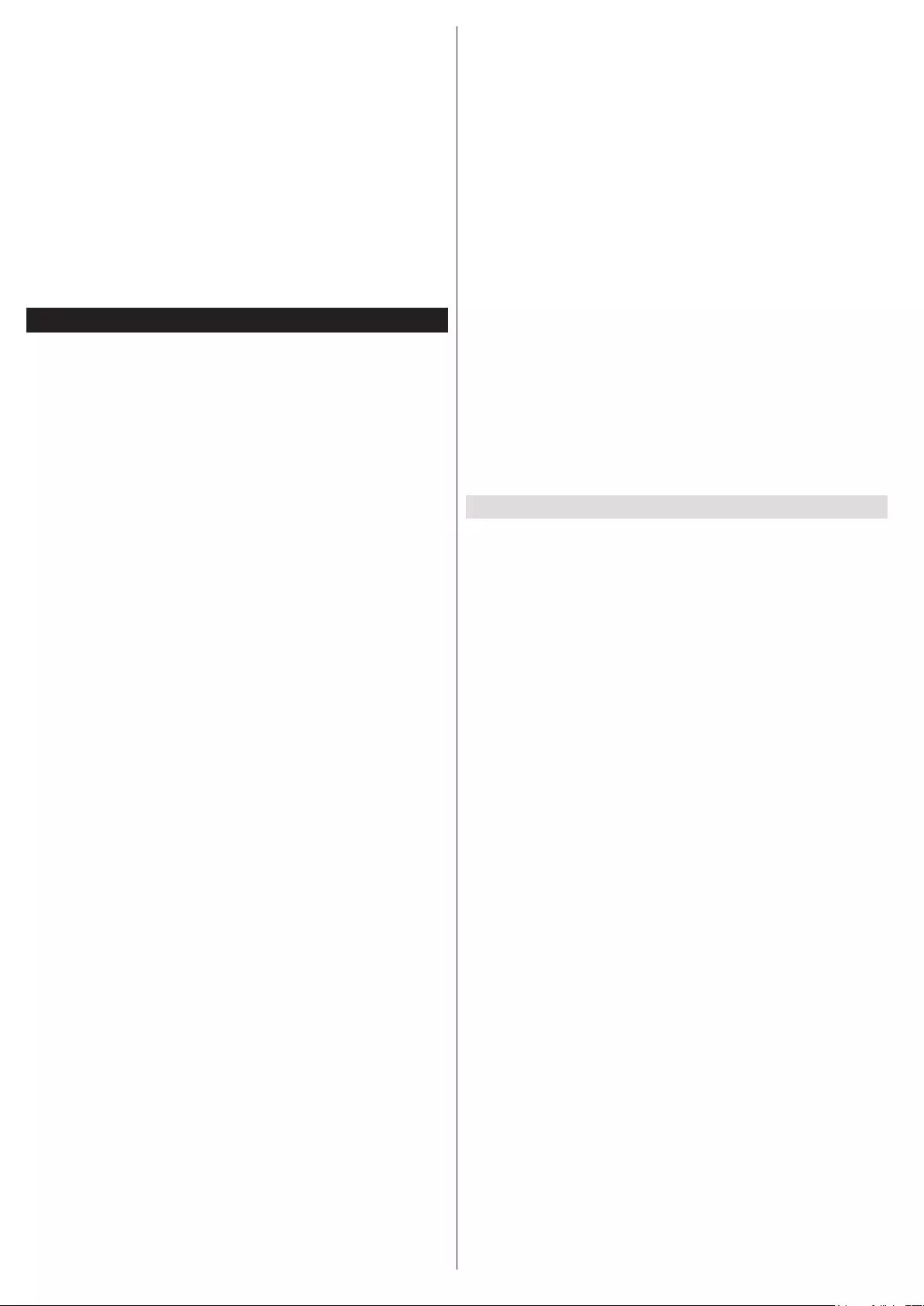
Dansk - 32 -
Børnesikring (ekstra): Når Børnesikring er valgt,
kan TV'et kun betjenes med fjernbetjeningen. I så
tilfælde virker knapperne på betjeningspanelet ikke.
Vejledning (valgfrit): Denne indstilling aktiverer eller
deaktiverer adgang til nogle af de MHEG applikatio-
ner. Handicappede applikationer kan frigives ved at
indtaste den rigtige PIN-kode.
Indstil PIN-kode: Angiver en ny PIN-kode.
Standard CICAM PIN: Denne mulighed vises som
nedtonet, hvis ikke CI-modulet er indsat i CI-stikket
på TV'et. Du kan ændre standard PIN-koden for
CICAM, ved at bruge denne indstilling.
Elektronisk Programguide (EPG)
Nogle kanaler sender information om deres ud-
sendelsestider. Tryk på knappen EPG, for at se
EPG-menuen.
Der er 3 forskellige typer af tidsplan-layouts til rådig-
hed, Tidslinjeplan, Listeplan og nu/næste-plan.
For at skifte mellem dem, skal du følge instruktio-
nerne på bunden af skærmen.
Tidslinjeoversigt
Zoom (Gul knap): Tryk på den Gule knap for at se
begivenheder i et bredere tidsinterval.
Filter (Blå knap): Viser lterfunktioner.
Vælg genre (Undertekst-knap): Viser Vælg genre
menu. Med denne funktion kan du søge efter genrer
i programguidens database. Der vil blive søgt i oplys-
ninger til rådighed i programguiden og resultaterne,
der svarer til dine kriterier vil blive fremhævet.
Valgmuligheder (OK-knap): Viser event indstillinger.
Begivenhedsdetaljer (Infoknap): Viser detaljeret
information om valgte events.
Næste/forrige dag (Program +/-): Viser events for
forrige eller næste dag.
Søg (Tekst-TV-knap): Viser menuen ”Guidesøg-
ning”.
Nu (Skift button): Viser den aktuelle begivenhed fra
den fremhævede kanal.
Listeplan (*)
(*) I denne layout-mulighed vil kun begivenheder i
den fremhævede kanal blive listet.
Foreg. Tidsudsnit (Rød knap): Viser events fra
tidligere tidsrum.
Næste/forrige dag (Program +/-): Viser events for
forrige eller næste dag.
Begivenhedsdetaljer (Infoknap): Viser detaljeret
information om valgte events.
Filter (Tekst-TV-knap): Viser lterfunktioner.
Næste tidsudsnit (Grøn knap): Viser events fra
forrige tidsplads.
Valgmuligheder (OK-knap): Viser event indstillinger.
Nu/Næste plan
Naviger (Retningsknapper): Tryk på Navigations-
knapperne, for at navigere gennem kanalerne og
programmerne.
Valgmuligheder (OK-knap): Viser event indstillinger.
Begivenhedsdetaljer (Infoknap): Viser detaljeret
information om valgte events.
Filter (Blå knap): Viser lterfunktioner.
Eventmuligheder
Tryk på OK-knappen i EPG-menuen, for at åbne
menuen Hændelsesindstillinger.
Vælg kanal: Du kan skifte til den valgte kanal i
EPG-menuen ved hjælp af denne indstilling.
Indstil Timer på Begivenhed / Slet timer på Begi-
venhed: Efter du har valgt en event i EPG-menuen,
skal du trykke på knappen OK. Vælg funktionen
Indstil timer i hændelsesindstillinger og tryk på OK.
Du kan indstille en timer til fremtidige events. Hvis
du vil annullere en allerede indstillet timer, marker da
eventet og tryk på knappen OK. Vælg derefter Slet
timer på Eventindstillinger. Timeren slettes.
Opdater dit TV
Naviger i hovedmenuen, vælg Indstillinger>Mere
og den aktuelle softwareversion vises.
FORSIGTIG: Undlad at installere en lavere software-
version end den nuværende version, der er installeret
på dit produkt. TP Vision kan ikke drages til ansvar
eller gøres ansvarlig for problemer forårsaget af en
softwarenedgradering.
Opdatering med USB
Før du opdaterer softwaren, skal du sørge for at du har:
• En USB-lagerenhed, der har mindst 256 megabyte
lagerplads, er FAT32- eller DOS-formateret og har
sin skrivebeskyttelse deaktiveret.
• Adgang til en computer med USB-stil og internet-
adgang.
Gå til www.philips.com/support, følg softwareopda-
teringsinstruktionerne.
Automatisk opdatering fra digital udsendelse
Mens TV'et er sluttet til et antennesignal. Hvis
Automatic scanning i Opgraderingsmuligheder
menuen is Aktiveret, vågner TV'et op kl. 03:00 og
søger efter nye softwareopgraderinger i udsendel-
seskanalerne. Hvis der ndes og downloades ny
software, som bliver installeret, åbnes TV'et med
den nye softwareversion, næste gang det tændes.
For at åbne opgraderingen valgmenuen indtaste
Indstillinger> Mere menuen fremhæve Software
opgradering og tryk på knappen OK.
Bemærk: Træk ikke strømkablet ud, mens lysdioden
blinker under genstartprocessen. Hvis TV et ikke
genstarter efter opdateringen, skal strømmen kobles
fra i 2 minutter og derefter kobles til igen.
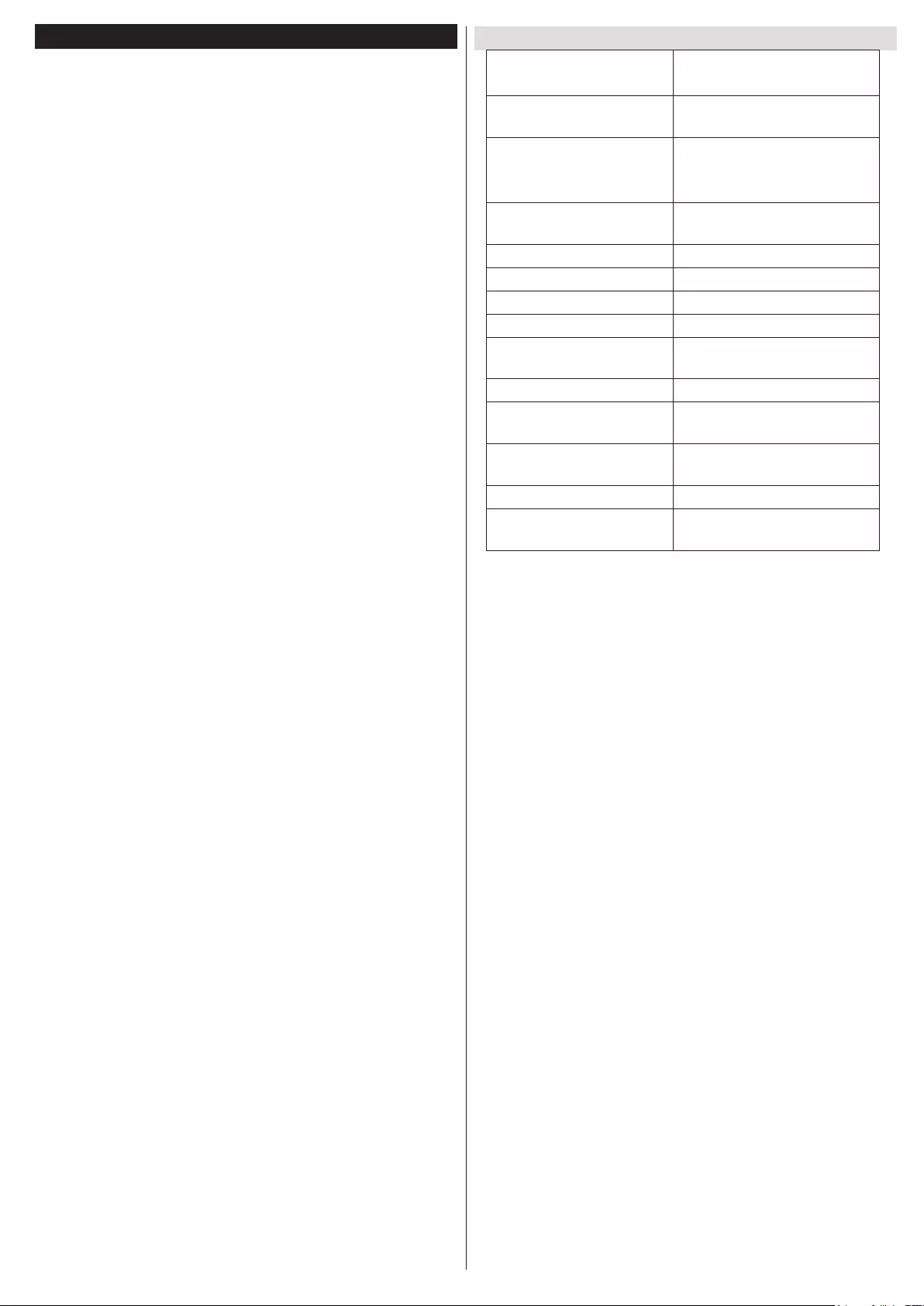
Dansk - 33 -
Fejlnding&råd
TV'et vil ikke tænde
Sørg for, at strømledningen er sat korrekt i
stikkontakten. Tjek om batterierne er brugt op. Tryk
på tænd-/sluk-knappen på TV et.
Dårligt billede
• Tjek, om du valgt det rigtige TV-system.
• Lavt signalniveau kan medføre billedforvrængning.
Tjek venligst antenneadgangen.
• Kontrollér om du har indstillet den rigtige kanalfre-
kvens, hvis du har udført manuel indstilling.
• Billedkvaliteten kan forringes, hvis to enheder er
tilsluttet TV'et samtidigt. I så fald skal du frakoble
den ene enhed.
Intet billede
• Dette betyder, at dit TV ikke modtager nogen trans-
mission. Tjek, at du har valgt den korrekte kilde.
• Er antennen korrekt tilsluttet?
• Er antenneledningen beskadiget?
• Er der brugt de rigtige stik til tilslutning af antennen?
• Hvis du er i tvivl, skal du kontakte din forhandler.
Ingen lyd
• Tjek, om TV'et er sat på lydløs. Tryk på knappen
Lydløs eller skru op for lydstyrken for at tjekke.
• Der kommer kun lyd fra én højttaler Tjek balance-
indstillingerne i Lyd menuen.
Fjernbetjening - ingen funktion
• Måske er batterierne brugt op. Skift batterierne.
Indgangskilder - kan ikke vælges
• Hvis man ikke kan vælge en signalkilde, kan det
være fordi, at ingen enheder er blevet tilsluttet.
Hvis ikke;
• Kontroller AV-kabler og forbindelser, hvis du forsø-
ger at skifte til den indgangskilde dedikeret til den
tilsluttede enhed.
Specikationer
Tv-udsendelse PAL BG/DK/II’
SECAM BG/DK/LL’
Modtagende kanaler VHF (BAND I/III) - UHF
(BAND U) - HYPERBAND
Digital modtagelse Fuldt integreret digitalt
antennekabel TV(DVB-T-C)
(DVB-T2-kompatibel)
Antal forudindstillede
kanaler
1000
Kanalindikator Skærmmenu
RF antenneindgang 75 Ohm (ubalanceret)
Driftspænding 220-240V AC, 50Hz.
Audio German+Nicam Stereo
Audio udgangseffekt
(WRMS.) (10% THD)
2x8W
Strømforbrug (W) 75W
TV-dimensioner BxHxD
(med fod) (mm)
220 x 974 x 617
TV-dimensioner BxHxD
(uden fod) (mm)
65/94 x 974 x 572
Skærm 43” (109 cm)
Drifts-temperatur og
-fugtighed:
0ºC op til 40ºC, maks. 85%
luftfugtighed
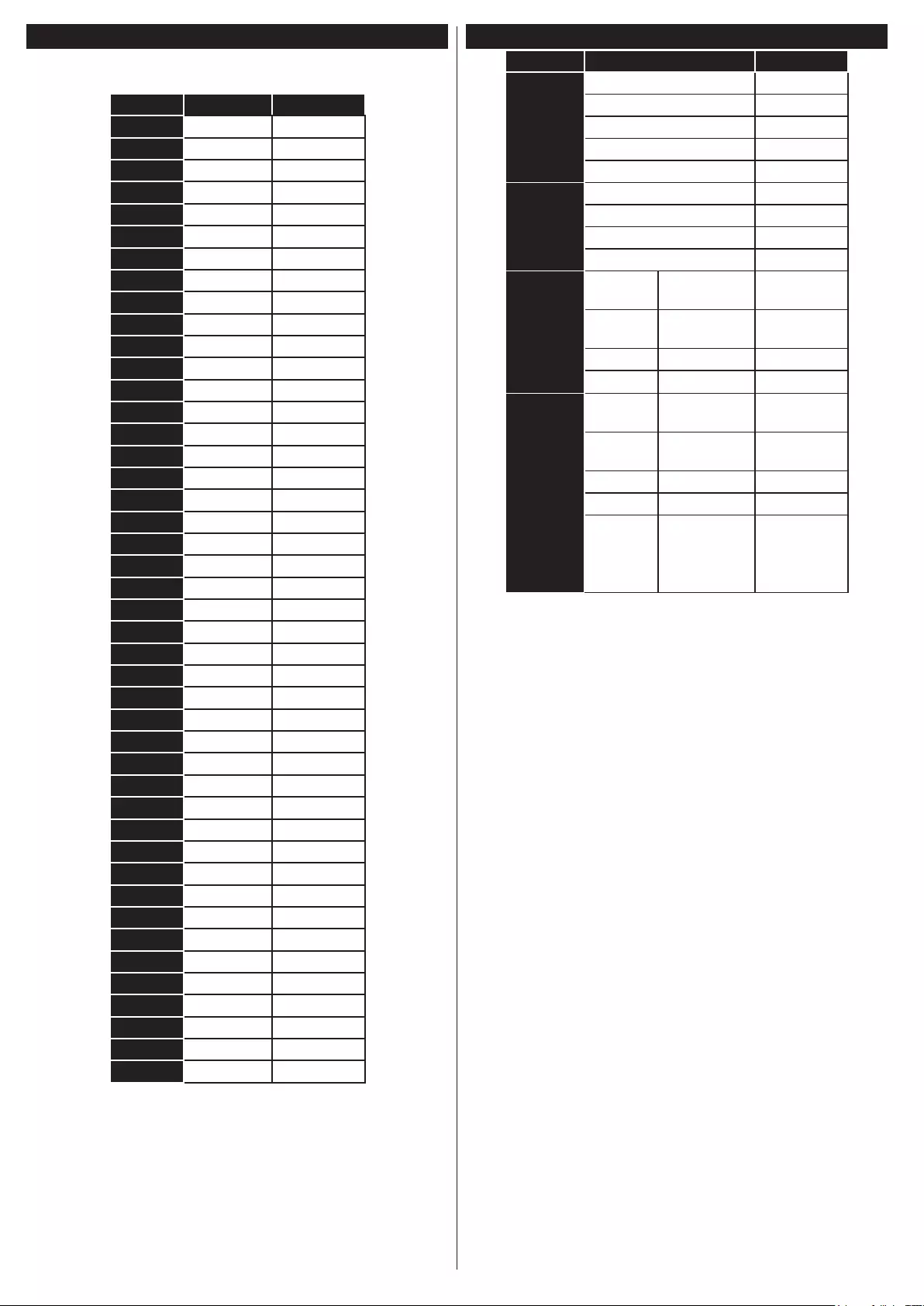
Dansk - 34 -
Typiske skærmtilstande for PC-indgang
Den følgende tabel illustrerer nogle af de typiske video-
displaytilstande.
Indeks
Opløsning
Frekvens
1640x350 85Hz
2640x400 70Hz
3640x480 60Hz
4640x480 66Hz
5640x480 72Hz
6640x480 75Hz
7640x480 85Hz
8800x600 56Hz
9800x600 60Hz
10 800x600 70Hz
11 800x600 72Hz
12 800x600 75Hz
13 800x600 85Hz
14 832x624 75Hz
15 1024x768 60Hz
16 1024x768 66Hz
17 1024x768 70Hz
18 1024x768 72Hz
19 1024x768 75Hz
20 1024x768 85Hz
21 1152x864 60Hz
22 1152x864 70Hz
23 1152x864 75Hz
24 1152x864 85Hz
25 1152x870 75Hz
26 1280x768 60Hz
27 1360x768 60Hz
28 1280x768 75Hz
29 1280x768 85Hz
30 1280x960 60Hz
31 1280x960 75Hz
32 1280x960 85Hz
33 1280x1024 60Hz
34 1280x1024 75Hz
35 1280x1024 85Hz
36 1400x1050 60Hz
37 1400x1050 75Hz
38 1400x1050 85Hz
39 1440x900 60Hz
40 1440x900 75Hz
41 1600x1200 60Hz
42 1680x1050 60Hz
43 1920x1080 60Hz
44 1920x1200 60Hz
Signalkompatibilitet for AV og HDMI
Kilde
Understøttede signaler
Tilgængelig
EXT
(SCART)
PAL O
SECAM O
NTSC4.43 O
NTSC3.58 O
RGB 50/60 O
Side AV
PAL O
SECAM O
NTSC4.43 O
NTSC3.58 O
PC/YPbPr
480i,
480p 60Hz O
576i,
576p 50Hz O
720p 50Hz,60Hz O
1080i 50Hz,60Hz O
HDMI
480i,
480p 60Hz O
576i,
576p 50Hz O
720p 50Hz,60Hz O
1080i 50Hz,60Hz O
1080p
24Hz, 25Hz,
30Hz, 50Hz,
60Hz
O
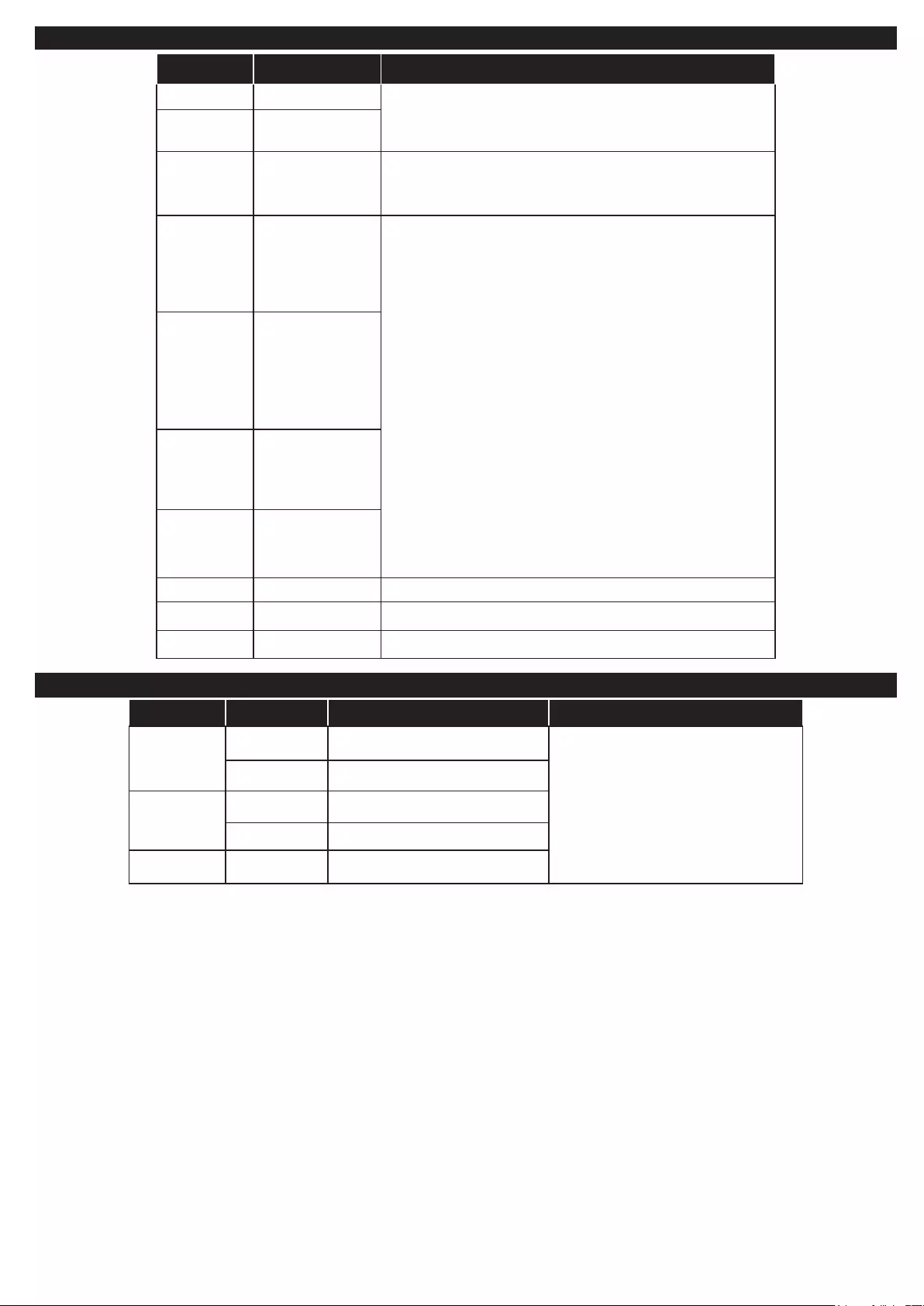
Dansk - 35 -
UnderstøttedelformatertilUSB-tilstand
Endelse Video Codec SPEC(Opløsning)&Bitrate
.dat, vob MPEG1/2
1080P@30fps - 40 Mbps
.mpg .mpeg MPEG1/2, MPEG4
.ts, .trp, .tp MPEG1/2, H.264,
AVS, MVC
H.264: 1080Px2@30fps - 62.5 Mbps, 1080P@60fps - 62.5
Mbps MVC: 1080P@30fps - 62.5 Mbps andet: 1080P@30fps
- 40Mbps
.mp4, .mov,
.3gpp, .3gp
MPEG1/2,
MPEG4, H.263,
H.264, Motion
JPEG
H.264: 1080Px2@30fps - 62.5 Mbps, 1080P@60fps - 62.5
Mbps Motion JPEG: 640x480@30fps - 10 Mbps Other:
1080P@30fps - 40 Mbps
.avi MPEG1/2,
MPEG4,
Sorenson H.263,
H.263, H.264,
WMV3, Motion
JPEG
.mkv MPEG1/2,
MPEG4, H.263,
H.264, WMV3,
Motion JPEG
.asf Sorenson H.263,
H.264, WMV3,
Motion JPEG
.v WMV3 1080P@30fps - 40 Mbps
.swf RV30/RV40 1080P@30fps - 40 Mbps
.wmv
UnderstøttedebilledlformaterforUSB-tilstand
Billede Foto Opløsning (bredde x højde) Kommentarer
JPEG
Base-line 15360x8640
Grænsen for max opløsning afhænger
af DRAM størrelse
Progressiv 1024x768
PNG non-interlace 9600x6400
interlace 1200x800
BMP 9600x6400
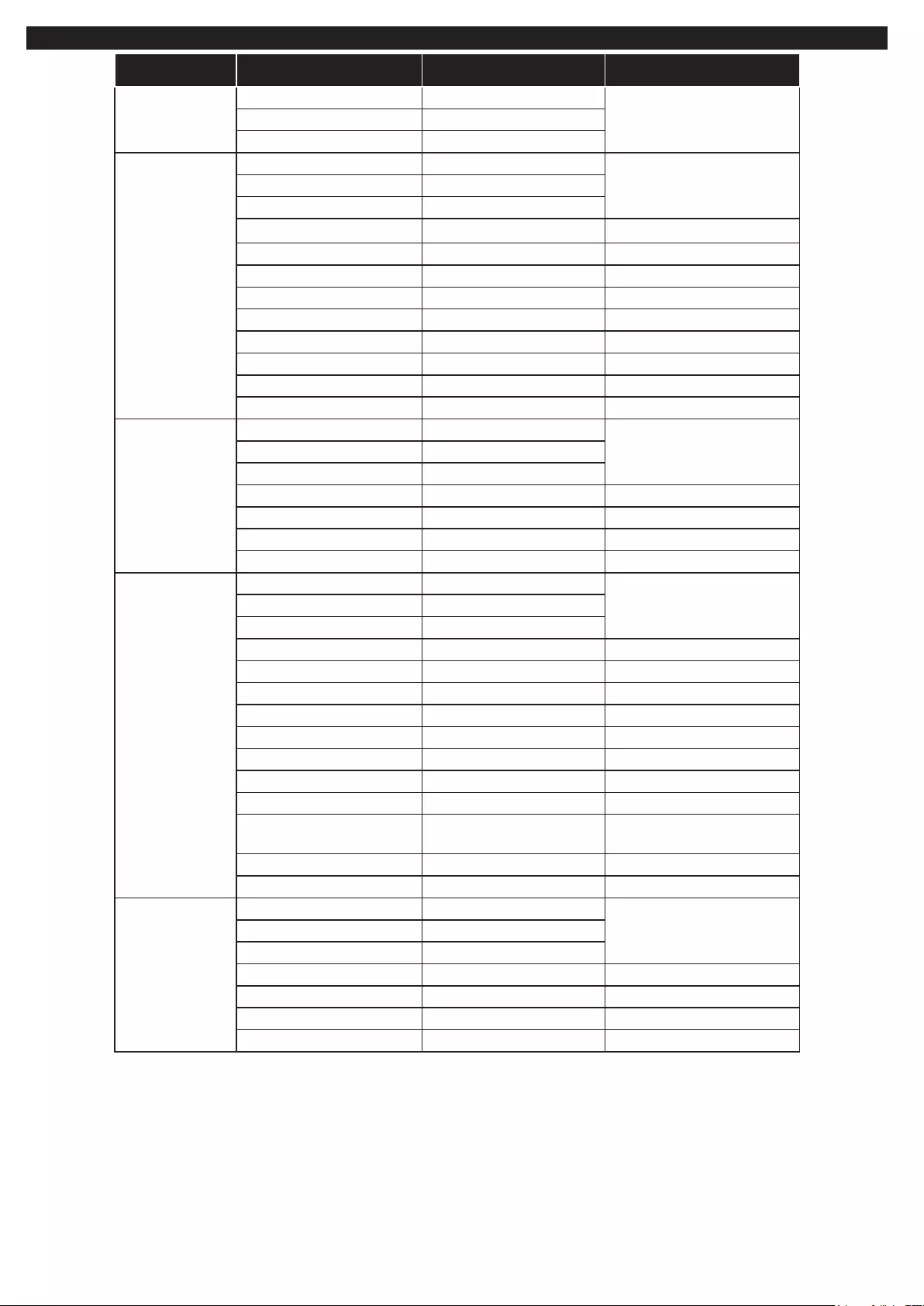
Dansk - 36 -
UnderstøttedeAudio-lformatertilUSB-tilstand
Endelse Audio Codec Bitrate Samplingsfrekvens
.mp3,
MPEG1/2 Layer1 32Kbps ~ 448Kbps
16KHz ~ 48KHzMPEG1/2 Layer2 8Kbps ~ 384Kbps
MPEG1/2 Layer3 8Kbps ~ 320Kbps
.avi
MPEG1/2 Layer1 32Kbps ~ 448Kbps
16KHz ~ 48KHzMPEG1/2 Layer2 8Kbps ~ 384Kbps
MPEG1/2 Layer3 8Kbps ~ 320Kbps
AC3 32Kbps ~ 640Kbps 32KHz, 44,1KHz, 48KHz
AAC, HEAAC 8KHz ~ 48KHz
WMA 128bps ~ 320Kbps 8KHz ~ 48KHz
WMA 10 Pro M0 < 192kbps 48KHz
WMA 10 Pro M1 < 384kbps 48KHz
WMA 10 Pro M2 < 768kbps 96KHz
LPCM 64Kbps ~ 1.5Mbps 8KHz ~ 48KHz
IMA-ADPCM, MS-ADPCM 384Kbps 8KHz ~ 48KHz
G711 A/mu-law 64Kbps ~ 128Kbps 8KHz
.asf
MPEG1/2 Layer1 32Kbps ~ 448Kbps
16KHz ~ 48KHzMPEG1/2 Layer2 8Kbps ~ 384Kbps
MPEG1/2 Layer3 8Kbps ~ 320Kbps
WMA 128bps ~ 320Kbps 8KHz ~ 48KHz
WMA 10 Pro M0 < 192kbps 48KHz
WMA 10 Pro M1 < 384kbps 48KHz
WMA 10 Pro M2 < 768kbps 96KHz
.mkv, .mka
MPEG1/2 Layer1 32Kbps ~ 448Kbps
16KHz ~ 48KHzMPEG1/2 Layer2 8Kbps ~ 384Kbps
MPEG1/2 Layer3 8Kbps ~ 320Kbps
AC3 32Kbps ~ 640Kbps 32KHz, 44,1KHz, 48KHz
AAC, HEAAC 8KHz ~ 48KHz
WMA 128bps ~ 320Kbps 8KHz ~ 48KHz
WMA 10 Pro M0 < 192kbps 48KHz
WMA 10 Pro M1 < 384kbps 48KHz
WMA 10 Pro M2 < 768kbps 96KHz
VORBIS Up to 48KHz
LPCM 64Kbps ~ 1.5Mbps 8KHz ~ 48KHz
IMA-ADPCM,
MS-ADPCM 384Kbps 8KHz ~ 48KHz
G711 A/mu-law 64Kbps ~ 128Kbps 8KHz
FLAC < 1.6Mbps 8KHz ~ 96KHz
.ts, .trp, .tp, .dat,
.vob, .mpg, .mpeg
MPEG1/2 Layer1 32Kbps ~ 448Kbps
16KHz ~ 48KHz
MPEG1/2 Layer2 8Kbps ~ 384Kbps
MPEG1/2 Layer3 8Kbps ~ 320Kbps
AC3 32Kbps ~ 640Kbps 32KHz, 44,1KHz, 48KHz
EAC3 32Kbps ~ 6Mbps 32KHz, 44,1KHz, 48KHz
AAC, HEAAC 8KHz ~ 48KHz
LPCM 64Kbps ~ 1.5Mbps 8KHz ~ 48KHz
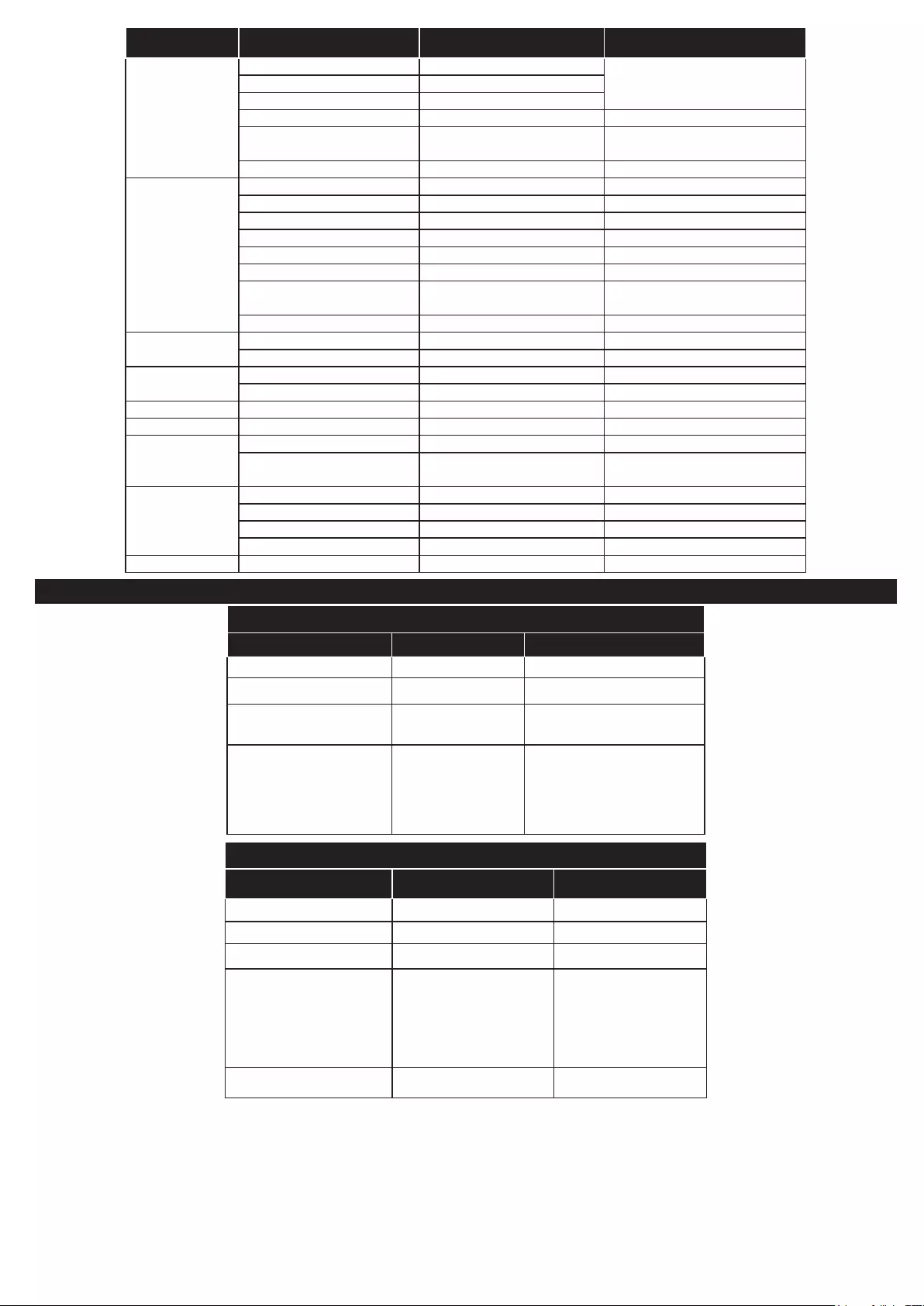
Dansk - 37 -
Endelse Audio Codec Bitrate Samplingsfrekvens
.wav
MPEG1/2 Layer1 32Kbps ~ 448Kbps
16KHz ~ 48KHzMPEG1/2 Layer2 8Kbps ~ 384Kbps
MPEG1/2 Layer3 8Kbps ~ 320Kbps
LPCM 64Kbps ~ 1.5Mbps 8KHz ~ 48KHz
IMA-ADPCM,
MS-ADPCM 384Kbps 8KHz ~ 48KHz
G711 A/mu-law 64Kbps ~ 128Kbps 8KHz
.3gpp, .3gp,
.mp4, .mov,
.m4a
MPEG1/2 Layer3 8Kbps ~ 320Kbps 16KHz ~ 48KHz
AC3 32Kbps ~ 640Kbps 32KHz, 44,1KHz, 48KHz
EAC3 32Kbps ~ 6Mbps 32KHz, 44,1KHz, 48KHz
AAC, HEAAC 8KHz ~ 48KHz
VORBIS Up to 48KHz
LPCM 64Kbps ~ 1.5Mbps 8KHz ~ 48KHz
IMA-ADPCM,
MS-ADPCM 384Kbps 8KHz ~ 48KHz
G711 A/mu-law 64Kbps ~ 128Kbps 8KHz
.v MPEG1/2 Layer3 8Kbps ~ 320Kbps 16KHz ~ 48KHz
AAC, HEAAC 8KHz ~ 48KHz
.ac3 AC3 32Kbps ~ 640Kbps 32KHz, 44,1KHz, 48KHz
AAC, HEAAC 8KHz ~ 48KHz
.swf MPEG1/2 Layer3 8Kbps ~ 320Kbps 16KHz ~ 48KHz
.ec3 EAC3 32Kbps ~ 6Mbps 32KHz, 44,1KHz, 48KHz
.rm, .rmvb, .ra
AAC, HEAAC 8KHz ~ 48KHz
LBR (cook) 6Kbps ~ 128Kbps 8KHz., 11,025KHz., 22,05KHz.,
44,1KHz
.wma, .wmv
WMA 128bps ~ 320Kbps 8KHz ~ 48KHz
WMA 10 Pro M0 < 192kbps 48KHz
WMA 10 Pro M1 < 384kbps 48KHz
WMA 10 Pro M2 < 768kbps 96KHz
.webm VORBIS Up to 48KHz
Understøttedeundertekst-lformatertilUSB-tilstand
Interne undertekster
Endelse Container Undertekstkode
dat, mpg, mpeg, vob MPG, MPEG DVD Undertekst
ts, trp, tp TS DVB Undertekst
mp4 MP4 DVD Undertekst
UTF-8 ren tekst
mkv MKV
ASS
SSA
UTF-8 Ren tekst
VobSub
DVD Undertitel
Eksterne undertekster
Endelse Undertitel-parser Kommentarer
.srt Subrip
.ssa/ .ass SubStation Alpha
.smi SAMI
.sub
SubViewer
MicroDVD
DVDUndertekstSystem
SubIdx (VobSub)
SubViewer 1.0 & 2.0
Only
.txt TMPlayer
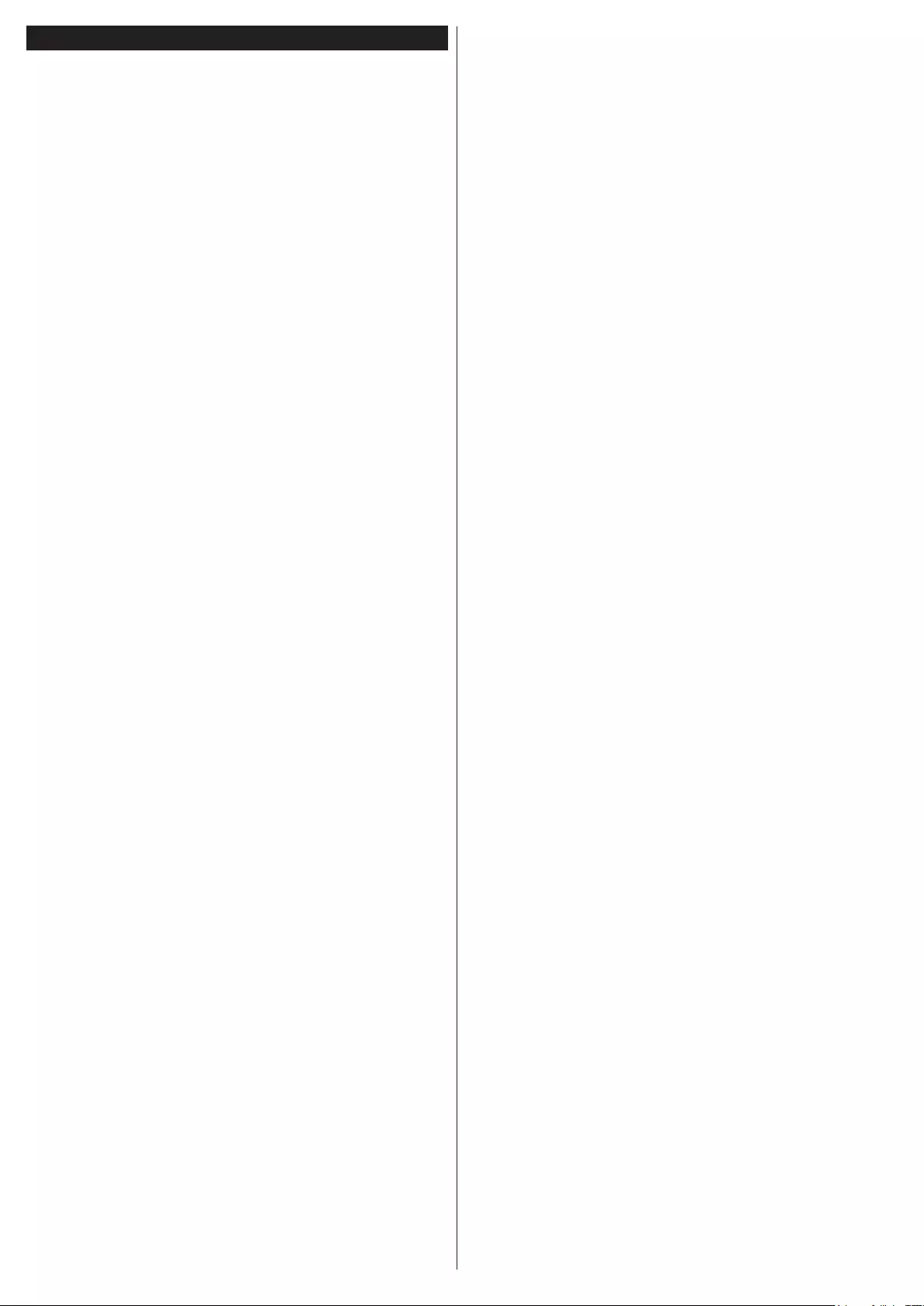
Suomi - 38 -
Sisällys
Huomautukset, ominaisuudet ja lisävarusteet .....41
Tehokkuus ...........................................................41
TV:n vierityspainike .............................................41
Päälle/pois kytkeminen ........................................41
Ensiasennus ........................................................41
Mediatiedostojen toistaminen USB-asemalta ......42
Mediaselainvalikko ..............................................43
CEC .....................................................................43
Television asetusten muuttaminen ......................43
Näytä asetukset ................................................... 43
Ääniasetukset ......................................................43
Lapsilukkoasetukset ............................................44
Elektroninen ohjelmaopas (EPG) ........................44
Päivitä TV:si .........................................................44
Vianmääritys & ohjeita ......................................... 45
Tekniset tiedot......................................................45
Tietokonetulon tyypilliset näyttötilat ....................46
AV- ja HDMI-signaalin yhteensopivuus ................46
Tuetut videotiedostomuodot USB-tilassa ............47
Tuetut kuvatiedoston formaatit USB-tilaa varten .47
Tuetut äänitiedostomuodot USB-tilassa ..............48
Tuetut tekstitysmuodot USB-tilassa .....................49
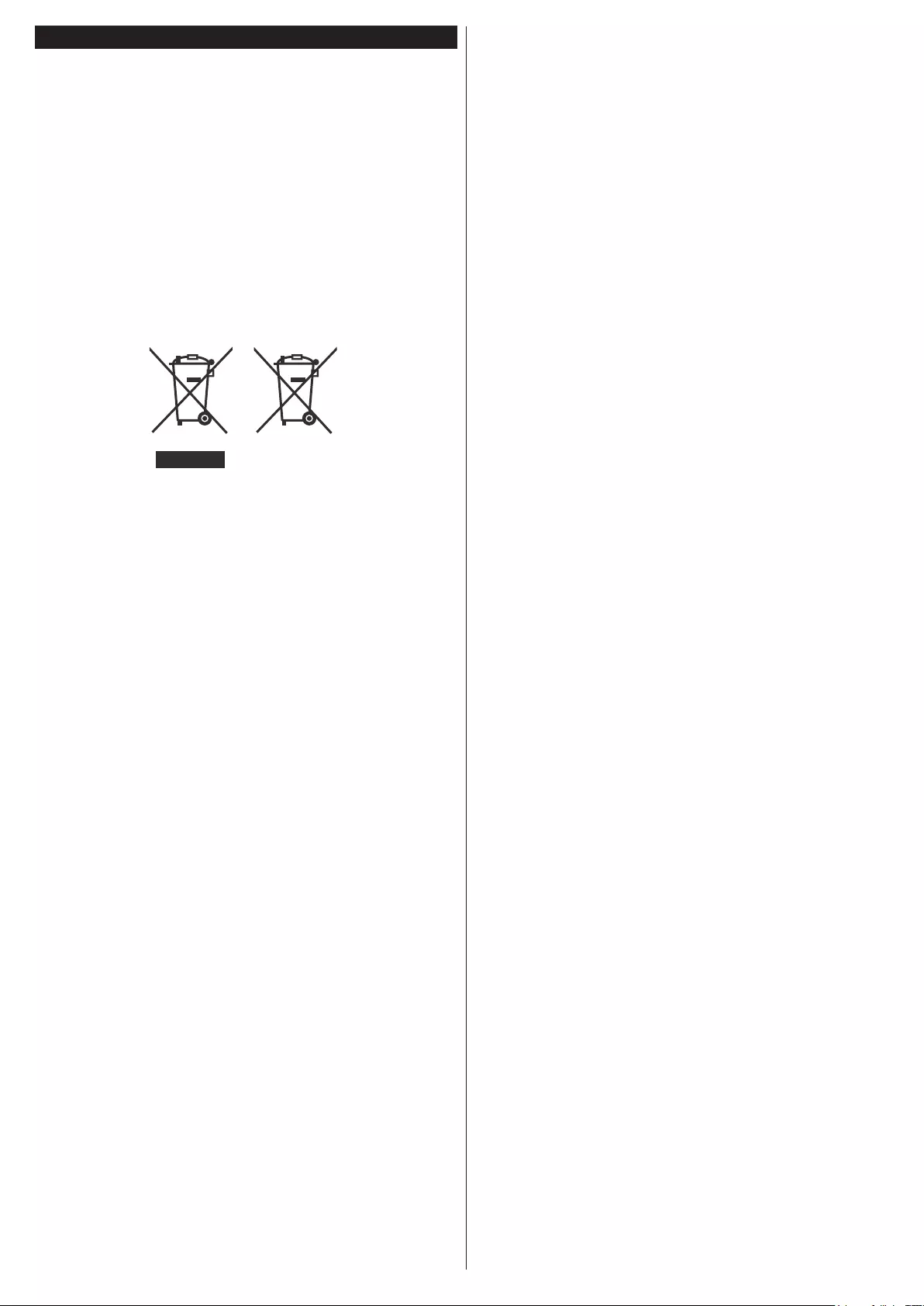
Suomi - 39 -
Tärkeää
“Lue huolella kaikki turvallisuusvihkosessa olevat
tiedot ennen kuin asennat ja alat käyttämään
televisiotasi. Jos televisiosi vaurioituu näiden
ohjeiden noudattamatta jättämisen vuoksi, takuu ei
ole voimassa.”
Vanhojen laitteiden ja paristojen hävitys
Älä hävitä tätä televisiota tai sen paristoja tavallisen
kotitalousjätteen mukana. Jos hävität tämän tuotteen
tai sen paristot, vie ne käytössä oleviin kierrätys- ja
keräyspisteisiin.
Huomautus: Pb-merkki paristoissa symbolin
alapuolella tarkoittaa, että ne sisältävät lyijyä.
Tuotteet
Paristot
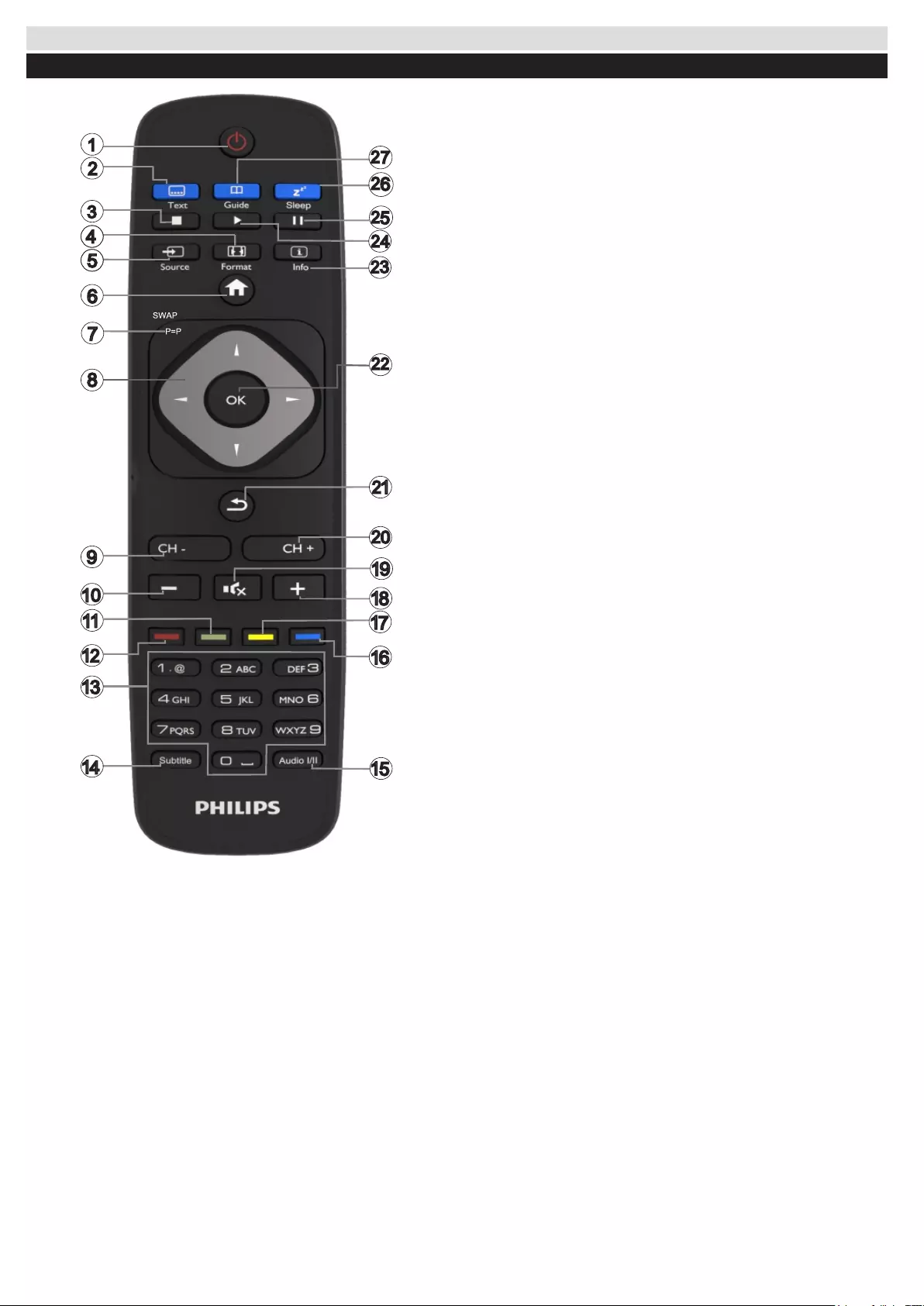
Suomi - 40 -
Näin Käytät Televisiotasi
Kaukosäädin
1. Valmiustila: Kytkee TV:n Päälle / Pois päältä
2. Text: Näyttää Teksti-TV:n (jos käytettävissä), paina
uudestaan tekstin näyttämiseksi tavallisen kuvan päällä
(sekoitus)
3. Stop: Pysäyttää toistettavan median
4. Ruutu: Muuttaa ruudun kuvasuhdetta
5. Lähde: Näyttää kaikki lähetys- ja sisältölähteet
6. Menu: Näyttää TV-valikon
7. Swap: Vaihtaa nopeasti edellisen ja nykyisen kanavan tai
lähteen välillä
Jos Hotel TV -tila on asetettu Päälle, painamalla tätä
painiketta vaihtaa kanavaverkon DVB-Antenni&Analoginen,
DVB-Kaapeli&Analoginen ja DVB-Satelliitti&Analoginen
välillä
8. Navigointinäppäimet: Auttaa valikoiden sisällön jne.
selaamisessa ja näyttää alisivut Teksti-TV tilassa, kun sitä
painetaan vasemmalle tai oikealle
9. Ohjelma - / Sivu +
10. Äänenvoimakkuus -
11. Vihreä painike: Seuraa ruudulle tulevia ohjeita saadaksesi
lisötietoja värillisten painikkeiden toiminnoista
12. Punainen painike: Seuraa ruudulle tulevia ohjeita
saadaksesi lisötietoja värillisten painikkeiden toiminnoista
13. Numeropainikkeet: Vaihtaa kanavan, syöttää numeron tai
kirjaimen näytön tekstiruutuun.
14. Subtitles: Kytkee tekstitykset päälle ja pois (jos käytettävissä)
15. Kieli: Vaihtaa äänitilojen (analoginen TV), näyttöjen ja ääni-/
tekstityskielien välillä (Digitaali-TV, jos käytettävissä)
16. Sininen painike: Seuraa ruudulle tulevia ohjeita saadaksesi
lisötietoja värillisten painikkeiden toiminnoista
17. Keltainen painike: Seuraa ruudulle tulevia ohjeita
saadaksesi lisötietoja värillisten painikkeiden toiminnoista
18. Äänenvoimakkuus +
19. Mute: Hiljentää TV:n äänen kokonaan
20. Ohjelma +/ Sivu -
21. Palaa/Takaisin: Palauttaa edelliseen näyttöön, avaa
hakemistosivun (teksti-TV tilassa)
22. OK: Vahvistaa käyttäjän valinnan, pitää sivun (teksti-TV
tilassa), näyttää kanavalistan
23. Info: Näyttää tiedot näytön sisällöstä, näyttää piilotetut tiedot
(näytä - teksti-TV tilassa)
24. Toista: Käynnistää valitun median toiston
25. Pause: Pysäyttää toistettavan median
26. Tauko: Asettaa TV:n sammumaan automaattisesti
27. Elektroninen ohjelmaopas (EPG): Näyttää elektronisen
ohjelmaoppaan
Huomautus: Kaukosäätimen käyttöalue on noin 7
m / 23 jalkaa.
Teksti-TV
Paina Text-painiketta avataksesi teksti-TV:n. Paina
uudelleen yhdistetyn tilan näyttämiseksi. Paina vielä
kerran poistuaksesi. Noudata ruudussa annettuja
ohjeita.
Digitaalinen teksti-TV
Paina Text-painiketta digitaalisten teksti-TV
tietojen näyttämiseksi. Käytä värinäppäimillä,
osoitinnäppäimillä ja OK-painikkeella. Käyttötapa
voi erota riippuen digitaalisen teksti-TV:n sisällöstä.
Noudata digitaalisen teksti-TV:n ruudussa annettuja
ohjeita.
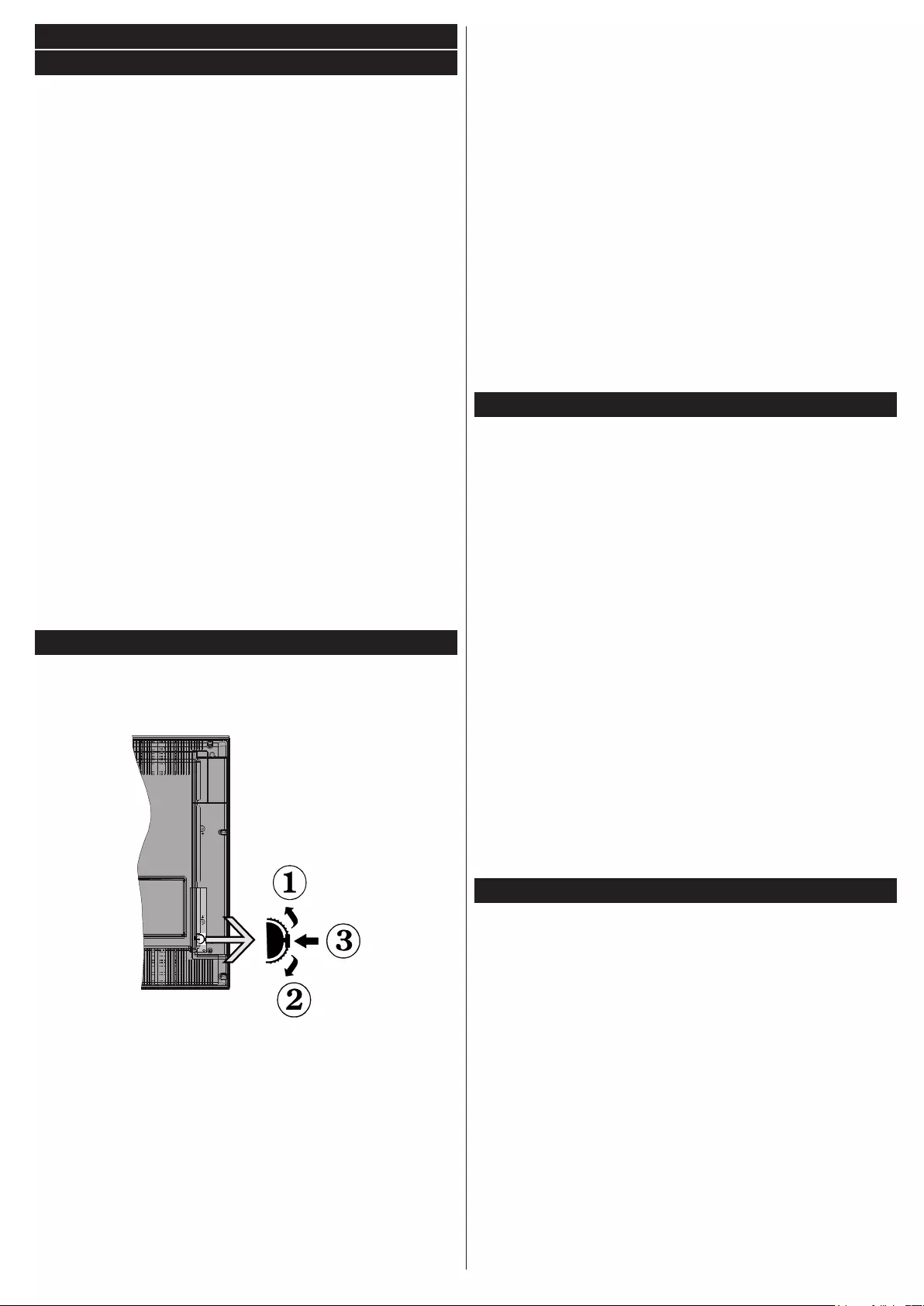
Suomi - 41 -
Huomautukset, ominaisuudet ja lisävarusteet
Tehokkuus
Tämä TV on varustettu energiansäästöominaisuuk-
silla:
•Energiansäästö: Voit käyttää televisiosi kanssa
erilaisia energiaa säästäviä kuva-asetuksia. Kat-
soessasi televisiota, paina Menu-painiketta jolloin
Virransäästötilan asetukset löytyvät päävalikon
Kuva -osiosta.
•Kuva pois päältä -tila: Jos haluat vain kuunnella
televisiosi ääntä, voit kytkeä ruudun pois päältä.
Muut toiminnot jatkavat toimintaansa normaalisti.
Televisiota katsoessasi paina Menu-painiketta ja
valitse Kuva, ja sieltä Virransäästötila vaihtoehto.
Paina Oikeaa painiketta kun Auto vaihtoehto on
valittuna tai Vasenta painiketta kun Mukautettu
vaihtoehto on valittuna. Viesti näkyy ruudulla. Valitse
Jatka ja paina OK kääntääksesi näytön välittömästi
pois päältä. Mikäli mitään painiketta ei paineta,
näyttö kääntyy pois päältä 15 sekunnin kuluttua.
Paina mitä tahansa painiketta kaukosäätimestä tai
TV:stä avataksesi ruudun uudelleen.
Huomaa: Näyttö pois päältä valinta ei ole käytettä-
vissä, jos Tilaksi on valittu Peli. Kytke televisiosi pois
päävirrasta jos televisiosi on pois päältä pidemmän
aikaa.
TV:n vierityspainike
TV:n vierityspainike television sivussa auttaa sinua
äänenvoimakkuuden ja kanavanvaihdon hallinnassa
sekä television valmiustilaan kytkemisessä.
Säätääksesi äänenvoimakkuutta: Lisää äänenvoi-
makkuutta vierittämällä ylös. Vähennä äänenvoimak-
kuutta vierittämällä alas.
Vaihtaaksesi kanavaa:
•Painamalla keskimmäinen painike pohjaan tieto-
palkki ilmestyy kuvaruutuun.
•Selaa tallennettuja kanavia painamalla painiketta
ylös tai alas.
Vaihtaaksesi lähteen:
•Paina keskimmäinen painike pohjaan kahdesti (yh-
teensä kaksi kertaa), lähdeluettelo ilmestyy ruutuun.
•Selaa käytettävissä olevia lähteitä painamalla pai-
niketta ylös tai alas.
TV:n kytkeminen valmiustilaan: Paina keskimmäi-
nen painike pohjaan ja pidä sitä pohjassa muutaman
sekunnin ajan, kunnes TV kytkeytyy valmiustilaan.
TV:n kytkeminen pois valmiustilasta: Paina kes-
kimmäinen painike pohjaan, TV kytkeytyy päälle.
Huomautukset:
Jos TV sammutetaan, käynnistyy tämä kierto uudel-
leen äänenvoimakkuuden asetuksesta.
Päävalikon ruutunäyttöä ei voida näyttää ohjainnäp-
päimillä.
Päälle/pois kytkeminen
TV:n kytkeminen päälle
Kytkeäksesi TV:n päälle valmiustilasta suorita jokin
seuraavista;
•Paina Valmiustila-, Ohjelma +/- tai numeropaini-
ketta kaukosäätimestä.
•Paina TV:n sivulla olevan toimintokytkimen keski-
kohtaa.
Huomaa: Jos TV on jätetty päälle eikä sitä ole käytet-
ty vähään aikaan se siirtyy valmiustilaan. Kun kytket
television päälle seuraavan kerran päälle, ruutuun
tulee ilmoitus: ”Valmiustila, ei käyttöä” Paina OK
jatkaaksesi.
TV:n kytkeminen pois päältä
•Paina Valmiustila-painiketta kaukosäätimestä, tai
paina TV:n sivulla olevan toimintokytkimen keski-
kohtaa ja pidä sitä pohjassa muutaman sekunnin
ajan, jolloin TV siirtyy valmiustilaan.
Huomaa: Kytke virta pois kokonaan irrottamalla
virtajohto pistorasiasta.
Ensiasennus
Näet kielivalintaruudun, kun kytket televisiosi päälle
ensimmäistä kertaa. Valitse haluamasi kieli ja paina
OK.
Huomaa: Jos USB-laite on liitetty televisioon, voit
painaa VIHREÄÄ -painiketta kaukosäätimestä ennen
jatkamista, ladataksesi NVRAM-tiedot (palvelulista,
asetukset jne.) USB-laitteesta, jotka on siirretty toi-
selta Philips Hotel TV:ltä. Katso "Kopiointi USB-lait-
teelle" ja "Kopiointi USB-laitteelta" kohdasta Hotel
TV tämän ohjekirjan lopusta.
Jos sopiva ohjelmistopäivitys on asennettu USB-lait-
teelle, voit painaa PUNAISTA -painiketta kaukosää-
timestä ennen jatkamista, päivittääksesi televisiosi
ohjelmiston uudempaan versioon. Tämä ohjelmisto-
päivitys tulisi nimetä muotoon “VES161HE_upgrade.
bin” tai “philips_upgrade_mb97.bin”.
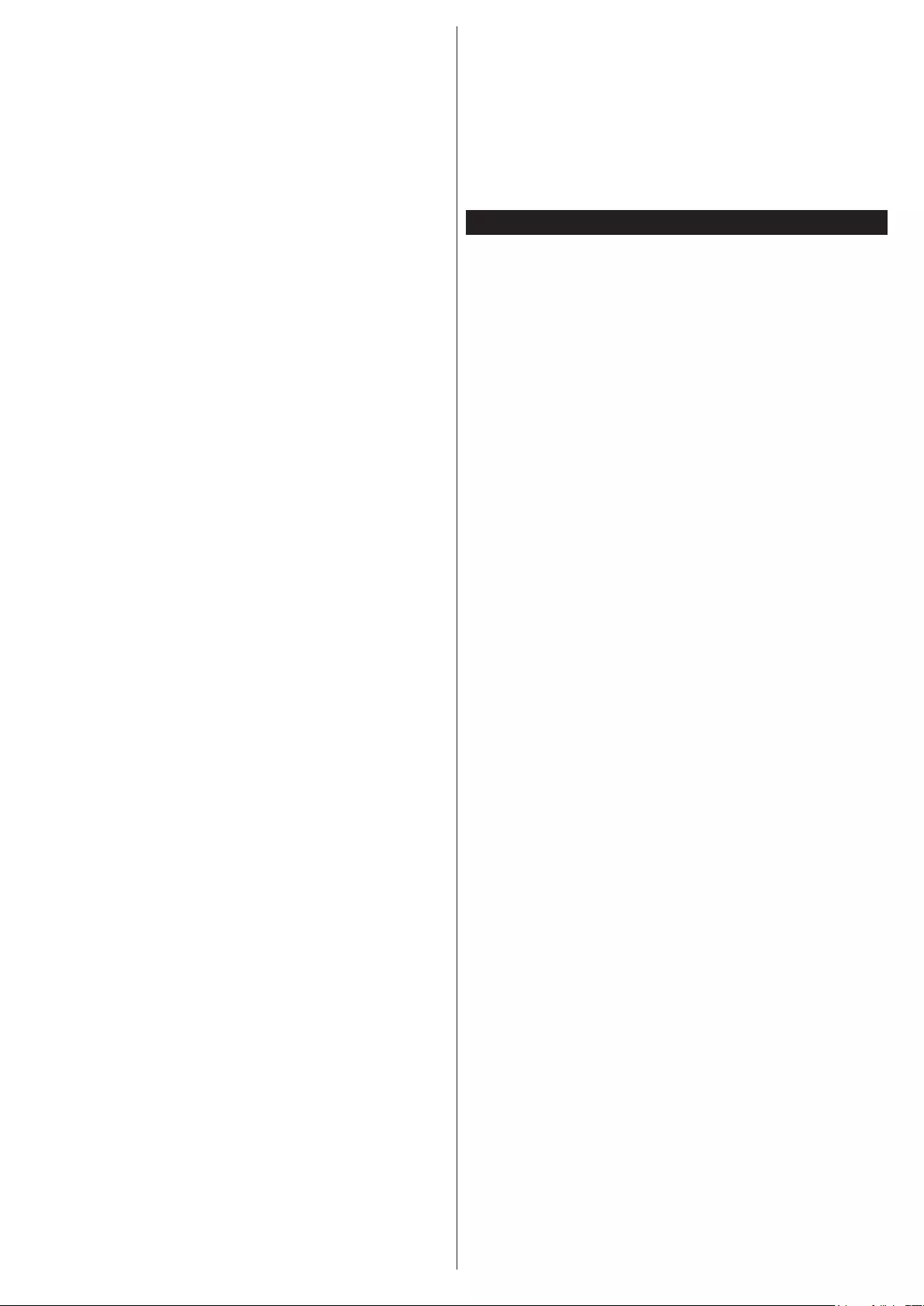
Suomi - 42 -
USB-laitteen kautta tapahtuva ohjelmistopäivitys
voidaan käynnistää milloin tahansa käyttäen salaista
näppäinyhdistelmää, "Menu-1-5-0-5”.
Seuraavalla ruudulla, määritä asetukset käyttämällä
suuntapainikkeita ja kun olet valmis, paina OK jat-
kaaksesi.
Voit asettaa televisiosi alkuasetukset seuraamalla
ensiasennusruudun ohjeita ja valitsemalla seuraavat
asetukset.
Digitaalinen antenni-tv
Mikäli Digitaalinen Antenni-hakuehto on käännetty
päälle, televisio hakee digitaalisia maanpäällisiä lä-
heytyksiä, kun muut asetukset on annettu.
Digitaalinen kaapeli-tv
Jos Digitaalisten Kaapeli-tv-kanavien haku on
asetettu päälle, televisio etsii digitaalisia kaape-
li-tv-lähetyksiä kun muut alkuasetukset on suoritettu.
Muista asetuksista riippuen vahvistusviesti saatetaan
esittää ruudulla ennen haun käynnistymistä. Jos kaa-
peliverkon tarjoajasi tukee verkkotunnistusta (esim.
Unitymedia) valitse Kyllä ja paina OK automaattista
asennusta varten.
Jos kaapeliverkon tarjoajasi ei tue verkkotunnistusta
valitse Ei, paina OK ja seuraa ruudulle ilmestyviä
ohjeita.
Voit myös valita taajuusalueet tästä ruudusta. Nume-
ronäppäimillä voit manuaalisesti valita taajuusalueet.
Huomaa: Viritysaika vaihtelee valitun Viritystavan
mukaan.
Analogisten kanavien haku
Mikäli Analoginen-vaihtoehto on valittuna, televisio
hakee analogisia lähetyksiä, kun muut asetukset on
tehty.
Voit myös asettaa lähetystyypin suosikiksesi. Valitse-
masi lähetystyyppi saa ensisijan kanavia haettaessa
ja sen löytämät kanavat näkyvät Kanavaluettelon
huipulla. Kun olet valmis, paina OK-näppäintä jat-
kaaksesi.
Kotitila / Esittelytila valintaruutu tulee esiin. Koti-
käyttöä varten suosittelemme Kotitilaa.
Kun ensiasetukset on tehty televisio alkaa hakea
saatavilla olevia lähetyksiä valitsemiesi lähetystyyp-
pien mukaisesti.
Haun jatkuessa esiin tulee viesti, jossa sinulta kysy-
tään haluatko järjestää kanavat LCN(*)-järjestelmän
mukaisesti. Valitse Kyllä ja paina OK vahvistaaksesi
valinnan.
(*) Looginen kanavajärjestys lajittelee saatavilla
olevat lähetykset tunnistettavan kanavajärjestyksen
mukaisesti (mikäli saatavilla).
Kun kaikki saatavilla olevat kanavat on tallennettu,
hakutulokset esitetään ruudulla. Jatka painamal-
la OK. Seuraavaksi Muokkaa kanavaluetteloa
-valikko ilmestyy ruutuun. Paina Valikko-painiketta
poistuaksesi Muokkaa kanavalistaa -toiminnosta ja
katsellaksesi televisiota.
Huomaa: Älä sammuta TV:tä esiasennuksen olles-
sa käynnissä. Huomaa että jotkin asetukset eivät
välttämättä ole saatavilla riippuen valitsemastasi
sijainnista.
Mediatiedostojen toistaminen USB-asemalta
Voit toistaa USB-levylle tallennettuja kuva-, mu-
siikki- ja videotiedostoja liittämällä sen televisioon.
Liitä USB-levy yhteen television sivussa sijaitsevista
USB-paikoista. Painamalla Menu-painiketta Medi-
aselaintilassa pääset Kuva, Ääni ja Asetukset
-valikoiden asetuksiin. Painamalla Menu-painiketta
uudelleen ikkuna sulkeutuu. Voit muokata Mediase-
laimen käyttämällä Asetukset-valikkoa.
Asettaaksesi Auto Play ominaisuuden päälle, ko-
rosta tämä valinta Asetukset-valikosta ja aseta se
Päälle käyttäen suunta painikkeita. Tämän omi-
naisuuden ollessa päällä, the TV tunnistaa siihen
liitetyt USB-laitteet ja hakee mediatiedostoja auto-
maattisesti.
Ensin haetaan kuvatiedostoja. Jos kuvatiedostoja ei
löydy, haetaan videotiedostoja. Jos videotiedostoja
ei löydy, haetaan musiikkitiedostoja.
Kun televisio löytää toistettavan tiedoston, tämän tie-
doston muoto valitaan pysyväksi valinnaksi ja muita
samanmuotoisia tiedostoja toistetaan peräkkäin lo-
puttomasti. Käyttäessäsi kaukosäädintä poistuaksesi
jne. tiedosto(jen) toisto keskeytyy ja loputon toisto
katkeaa.
Jos televisio ei löydä mediatiedostoja, mediaselai-
men päävalikko ilmestyy ruutuun. Valitse Tarkas-
telutavaksi Tasainen jotta USB-laitteen kaikkien
alihakemistojen tiedostoja haetaan.
Huomaa: Jos TV on valmiustilassa, tätä toimintoa
ei ole saatavilla.
TÄRKEÄÄ! Varmuuskopioi tiedostosi ennen kuin
kytket USB-laitteen televisioon. Valmistaja ei vastaa
mistään tiedostojen vahingoittumisesta tai tietojen
katoamisesta. On mahdollista, että tietyn tyyppiset
USB-laitteet, esim. MP3-soittimet tai USB-kovale-
vyasemat/muistitikut eivät ole yhteensopivia tämän
TV:n kanssa.

Suomi - 43 -
Mediaselainvalikko
Kierrätä/Sekoita -Tilan Toiminta
Aloita toisto Toisto-
painikkeella ja aktivoi
Kaikki soittolistan tiedostot
toistetaan jatkuvalla
toistolla alkuperäisessä
järjestyksessä
Aloita toisto OK-painikkeella
ja aktivoi
Sama tiedosto toistetaan
jatkuvalla toistolla (toista)
Aloita toisto Toista-
painikkeella ja aktivoi
Kaikki soittolistan
tiedostot toistetaan
kerran satunnaisessa
järjestyksessä
Aloita toisto Toista
-painikkeella ja aktivoi ,
Kaikki soittolistan
tiedostot toistetaan
jatkuvalla toistolla
samassa satunnaisessa
järjestyksessä
CEC
Tämä toiminto mahdollistaa HDMI-portteihin televi-
sion kaukosäätimen avulla liitettyjen CEC-laitteiden
hallinnan.
CEC-valinta Asetukset>Lisää -valikosta tulee aset-
taa ensin Päälle. Paina Lähde -painiketta ja valitse
liitettävän CEC-laitteen HDMI-tulo Lähdeluettelo
-valikosta. Kun uusi CEC-lähde on liitetty, se lisätään
lähdevalikkoon omalla nimellään eikä liitetyn HD-
MI-portin nimellä (kuten DVD-soitin, Tallennin 1 jne.).
Television kaukosäädin pystyy suorittamaan päätoi-
minnot automaattisesti, kun liitetty HDMI-lähde on
valittu.
Päättääksesi tämän toiminnon ja hallitaksesi tele-
visiota jälleen kaukosäätimen avulla, paina ja pidä
painettuna kaukosäätimen "0-Nolla" -painiketta 3
sekunnin ajan. Tämä ominaisuus voidaan myös ot-
taa käyttöön tai poistaa käytöstä Asetukset>Lisää
-valikosta.
Televisio tukee myös ARC (audiopaluukanava)
-ominaisuutta. Tämä ominaisuus on audioyhteys,
jonka tehtävänä on korvata muut kaapelit television
ja audiojärjestelmän välillä (A/V-vastaanotin tai kai-
utinjärjestelmä).
ARC:n ollessa aktiivinen, televisio ei mykistä sen
muita äänen lähtöjä automaattisesti. Sinun tulee
asetaa television äänenvoimakkuus nollaan, mikäli
haluat kuulla äänen vain liitetyltä audiolaitteelta
(sama kuin muissa optisissa tai koaksiaalidigitaaliau-
diolähdöissä). Mikäli haluat muuttaa liitetyn laitteen
äänenvoimakkuuden tasoa, sinun tulee valita tämä
laite lähdeluettelosta. Tässä tapauksessa äänen-
voimakkuuden hallintapainikkeet ohjataan liitettyyn
audiolaitteeseen.
Huomaa: ARC:ta tuetaan vain HDMI1-tulon kautta.
Järjestelmän ääntenhallinta
Mahdollistaa äänenvahvistimen/vastaanottimen käy-
tön television kanssa. Äänenvoimakkuutta voidaan
hallita television kaukosäätimen avulla. Aktivoidakse-
si tämän ominaisuuden aseta Kaiuttimet vaihtoehto
Asetukset>Lisää valikosta tilaan Vahvistin. Tele-
vision kaiuttimet vaimennetaan ja katsellun lähteen
äänet tulevat liitetystä äänentoistojärjestelmästä.
Huomaa: Audiolaitteen tulee tukea System Audio
Control -ominaisuutta ja CEC-valinnan tulee olla
Käytössä.
Television asetusten muuttaminen
Pääset alla lueteltuihin asetuksiin seuraavalla tavalla;
1- Paina Menu-painiketta
2- Korosta valintasi
3- Paina OK vahvistaaksesi
Näytä asetukset
Tila: Muuttaa kuvatilan yhteen seuraavista: Elokuva,
Peli(*), Urheilu, Dynaminen tai Luonnollinen.
(*) Peli-kuvatilaa ei välttämättä ole saatavilla riippuen
valitusta lähteestä.
Kontrasti: Säätää kuvan tummimman ja vaaleimman
kohdan välistä eroa.
Kirkkaus: Säätää kuvan kirkkautta.
Terävyys: Säätää kuvan terävyyttä. Korkea terävyys
voi johtaa selkeämpään, eloisampaan kuvaan sisäl-
löstä riippuen.
Väri: Säätää värejä.
Taustavalo: Säätää taustavalon kirkkautta. Taus-
tavalotoimintoa ei ole käytettävissä jos Energi-
ansäästöasetus on asetettu muuhun kuin tilaan
Mukautettu.
Ääniasetukset
Äänenvoimakkuus: Säätää äänenvoimakkuutta.
Taajuuskorjain: Muuttaa taajuuskorjaimen tilaa.
Kanavatasapaino: Säätää kanavatasapainoa.
Kuulokkeet: Säätää kuulokkeiden äänenvoimakku-
utta. Tätä asetusta ei ole saatavilla jos Kuulokkeet/
Linjaulostulo -asetus on asetettu tilaan Linjaulos-
tulo.
Äänitila: Asettaa halutun äänitilan.
AVL: Rajoittaa äänenvoimakkuuden enimmäis-
määrää.
Kuulokkeet/linjalähtö: Tämä asetus tulee asettaa
tilaan Kuulokkeet jos käytät kuulokkeita tai tilaan
Linjaulostulo jos olet liittänyt ulkoisen vahvistimen
kuulokeliitäntään.
Dynaaminen basso: Ottaa käyttöön tai poistaa käy-
töstä dynaamisen basson. Lisää bassotaajuuksia.
Digitaaliulostulo: Asettaa digitaalisen lähdön ää-
nityypin.
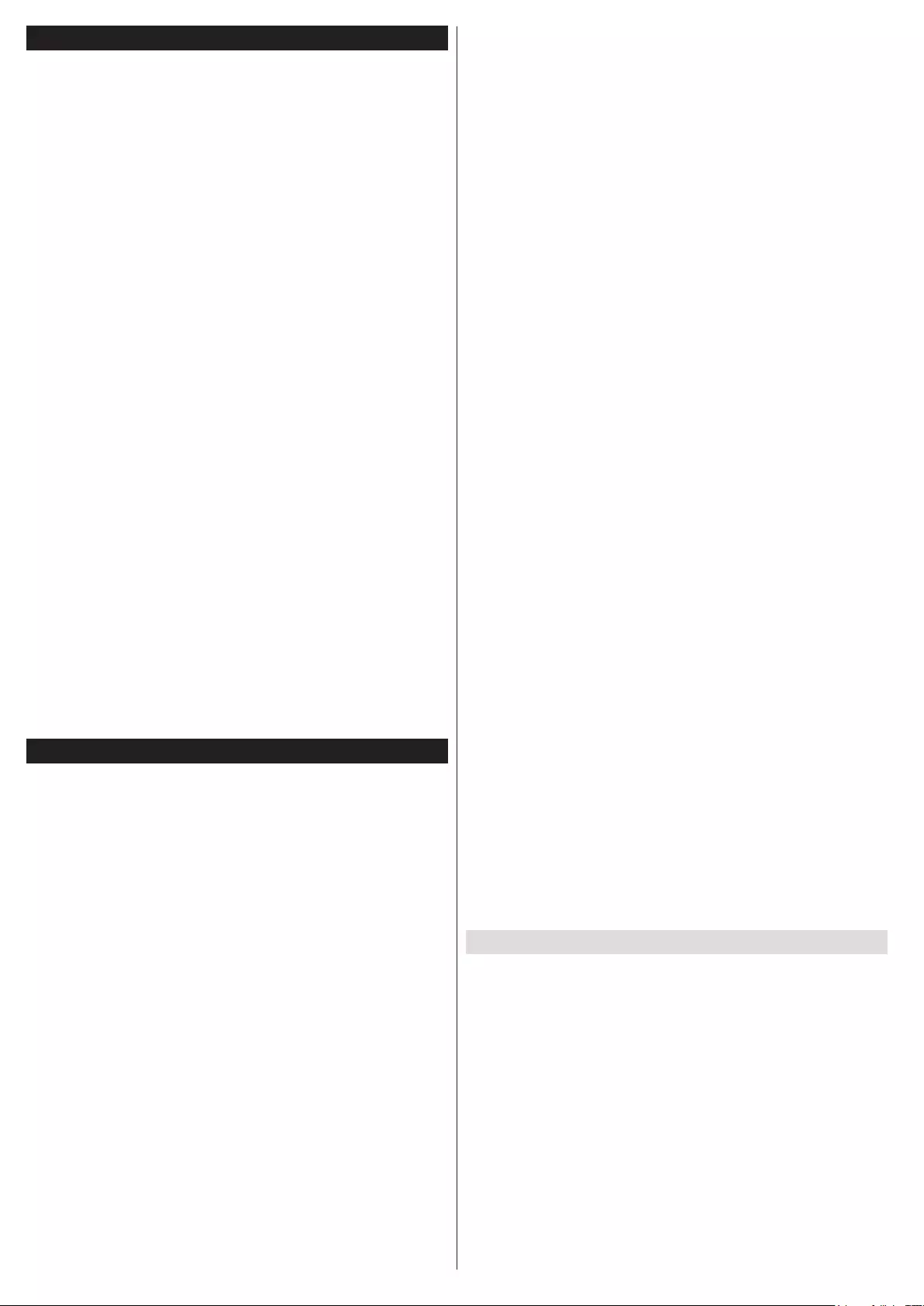
Suomi - 44 -
Lapsilukkoasetukset
Tämä ominaisuus rajoittaa pääsyn valittuihin sisältöi-
hin. Sitä hallitaan käyttäjän valitsemalla PIN-koodilla.
Nämä asetukset löytyvät Asetukset>Lapsilukko-va-
likosta.
Huomaa: PIN-koodin oletusarvoksi on voitu asettaa
0000 tai 1234. Mikäli olet määrittänyt PIN-koodin
(riippuen valitusta maasta) Ensiasennuksen aikana,
käytä määrittämääsi PIN-koodia.
Jotkin asetukset eivät ehkä ole käytettävissä riippuen
ensiasennuksen aikana valitusta maasta.
Valikkolukko: Valikkolukon asetukset mahdollistavat
tai estävät pääsyn valikkoon.
Ikärajalukko (vaihtoehtoinen): Mikäli tämä ase-
tus on käytössä, televisio vastaanottaa lähetyksen
ikärajatiedot ja estää lähetyksen katselun, mikäli
ikärajavaatimusta ei täytetä.
Lapsilukko (vaihtoehtoinen): Kun lapsilukko on
käytössä, televisiota voidaan hallita vain kaukosää-
timen avulla. Television painikkeita ei voida tällöin
käyttää.
Opastus (vaihtoehtoinen) Tämä asetus mahdollista
tai estää joidenkin MHEG-sovelluksiin pääsyn. Pois
käytöstä asetetut sovelluksen voidaan vapauttaa
antamalla PIN-koodi.
Aseta PIN: Määrittää uuden PIN-koodin.
Oletus CICAM PIN: Tämä asetus esitetään him-
mennettynä jos TV:n CI-korttipaikkaan ei ole asetettu
CI-moduulia. Voit vaihtaa CI CAM oletus PIN-koodin
käyttäen tätä asetusta.
Elektroninen ohjelmaopas (EPG)
Osa kanavista lähettää tietoja lähetysaikatauluista.
Paina EPG-painiketta nähdäksesi EPG-valikon.
Käytettävissä on 3 eri tyyppistä aikataulua: Aikajana,
Luettelo ja Nyt/Seuraavaksi. Vaihda tilaa noudatta-
malla näytön alalaidassa annettuja ohjeita.
Aikajanan aikataulu
Zoomaus (Keltainen paineike): Paina Keltaista
-painiketta nähdäksesi ohjelmat laajemmalta aika-
väliltä.
Suodatus (Sininen painike): Näyttää suodatus-
vaihtoehdot.
Valitse laji (Tekstityspainike): Näyttää Valitse laji
-valikon. Tällä toiminnolla voit hakea tietoja ohjel-
maoppaan tietokannasta lajityypin mukaan. Ohjel-
maoppaassa olevat tiedot etsitään ja hakukriteerien
mukaiset tiedot korostetaan.
Valinnat (OK-painike): Näyttää ohjelmavalinnat.
Ohjelman yksityiskohdat (Info-painike): Näyttää
valittujen ohjelmien tapahtumat.
Seuraava/Edellinen päivä (Ohjelma +/- painik-
keet): Näyttää edellisen tai seuraavan päivän ta-
pahtumat.
Haku (Tekstipainike): Näyttää “Opashaku” -valikon.
Nyt (Vaihtopainike): Näyttää nykyiset ohjelmat ko-
rostetulta kanavalta.
Luetteloaikataulu(*)
(*) Tässä aikataulussa esitetään vain korostetut
kanavat.
Edel. Aikajako (Punainen painike): Näyttää tapah-
tumat edellisessä aikajaossa.
Seuraava/Edellinen päivä (Ohjelma +/- painik-
keet): Näyttää edellisen tai seuraavan päivän ta-
pahtumat.
Ohjelman yksityiskohdat (Info-painike): Näyttää
valittujen ohjelmien tapahtumat.
Suodatus (Tekstipainike): Näyttää suodatusvaih-
toehdot.
Seuraava aikajako (Vihreä painike): Näyttää ta-
pahtumat seuraavassa aikajaossa.
Valinnat (OK-painike): Näyttää ohjelmavalinnat.
Nyt/seuraava aikataulu
Selaaminen (Suuntapainikkeet): Käytä Suunta-
painikkeita navigoidaksesi kanava- tai ohjelmaluet-
teloissa.
Valinnat (OK-painike): Näyttää ohjelmavalinnat.
Ohjelman yksityiskohdat (Info-painike): Näyttää
valittujen ohjelmien tapahtumat.
Suodatus (Sininen painike): Näyttää suodatus-
vaihtoehdot.
Tapahtumavalinnat
Paina OK-painiketta EPG-valikossa avataksesi "Ta-
pahtumavalinnat" -valikon.
Valitse kanava: Voit vaihtaa valitulle kanavalle tätä
valintaa käyttämällä ollessasi EPG-valikossa.
Aseta ajastin / Poista ajastin: Kun olet valinnut
tapahtuma EPG -valikosta, paina OK-painiketta.
Valitse Aseta ajastin vaihtoehto ja paina OK-paini-
ketta. Voit asettaa ajastimen myöhempiä tapahtumat
varten. Jo asetetun ajastuksen peruminen tapahtuu
korostamalla kyseinen tapahtuma ja painamalla
OK-painiketta. Valitse sitten Poista tapahtuma-ajas-
tin -vaihtoehto. Ajastin peruuntuu.
Päivitä TV:si
Mene päävalikkoon, valitse Asetukset>Lisää ja
nykyisen ohjelmiston versio tulee näyttöön.
HUOMIO: Älä asenna nykyistä versiota vanhempaa
versiota ohjelmistosta laitteeseen. TP Vision ei
ota eikä sitä voida asettaa vastuuseen mistään
ongelmista johtuen ohjelmiston päivittämisestä
vanhempaan versioon.
Päivitä USB:llä
Ennen ohjelmiston päivittämistä varmista, että sinulla
on:
•USB-tallennuslaite, jossa on ainakin 256 megatavua
tallennustilaa, joka on alustettu FAT32- tai DOS-
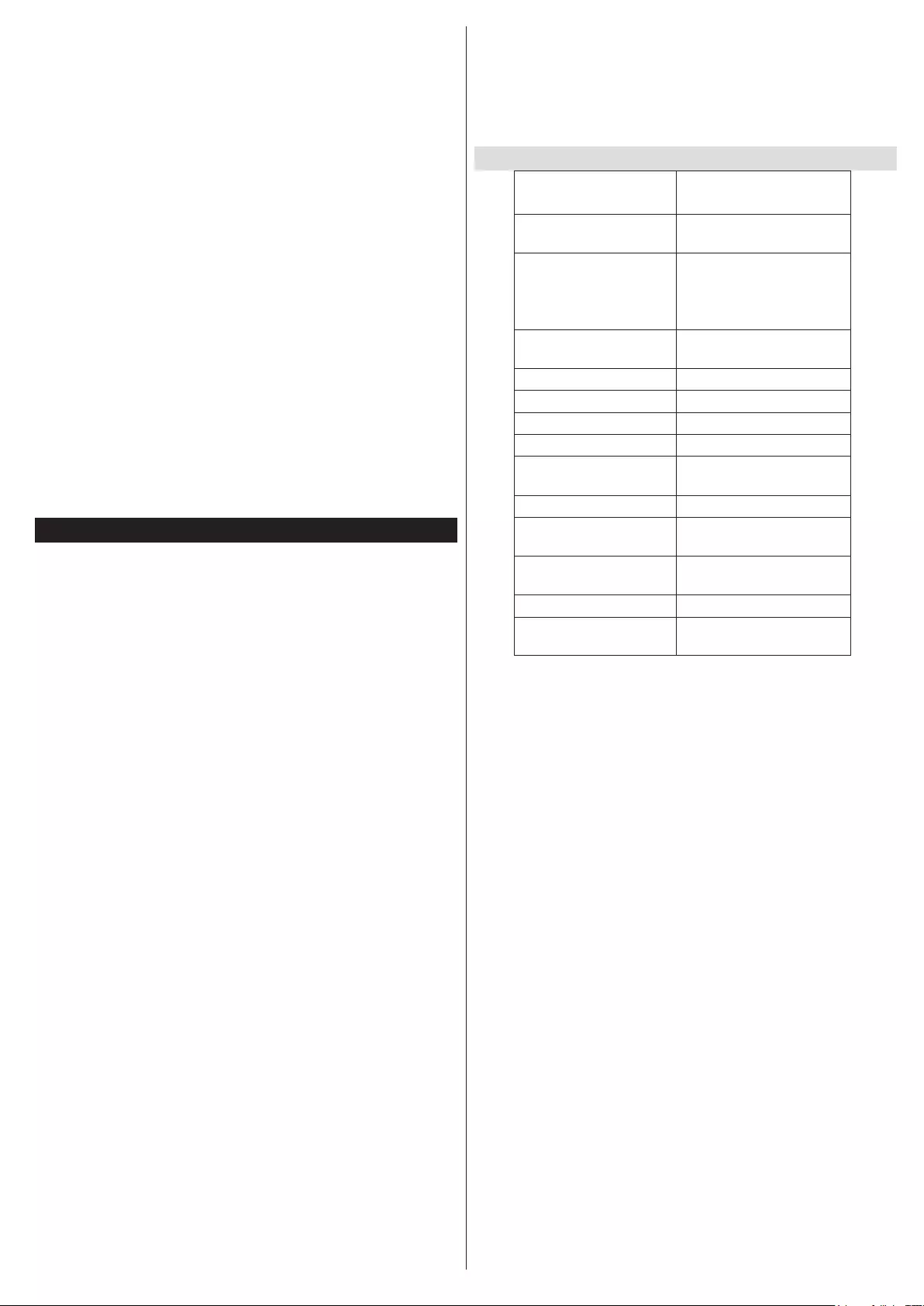
Suomi - 45 -
muotoon ja jonka kirjoitussuojaus kytketty pois
päältä.
•Pääsy tietokoneelle jossa on vapaa USB-liitin ja
Internet-yhteys.
Navigoi osoitteeseen www.philips.com/support, ja
noudata ohjelmiston päivitysohjeita.
Automaattinen päivitys digitaalisesta
lähetyksestä
Kun TV on kytketty antenniin. Jos automaattinen haku
on päällä päivitysasetuksista, TV avautuu klo. 03:00
ja etsii kanavalähetyksistä uutta ohjelmistopäivitystä.
Jos uusi ohjelmisto löytyy se ladataan onnistuneesti
ja uusi ohjelmistoversio otetaan käyttöön TV:n
käynnistyessä seuraavalla kerralla. Avataksesi
Pävitysvaihtoehdot-valikon, avaa Asetukset>Lisää
-valikko, korosta Ohjelmistopäivitys-valinta ja paina
OK-painiketta.
Huomaa: Älä kytke virtajohtoa irti LED-valon
vilkkuessa uudelleenkäynnistyksen aikana. Jos TV
ei kytkeydy päälle päivityksen jälkeen, irrota TV
virtapistokkeesta 2 minuutiksi ja liitä se uudelleen.
Vianmääritys & ohjeita
TV ei kytkeydy päälle
Varmista että sähköjohto on kytketty oikein
pistorasiaan. Tarkista, ovatko paristot loppuneet.
Paina TV:n virtapainiketta.
Heikko kuvanlaatu
•Tarkista, oletko valinnut oikean TV-järjestelmän.
•Alhainen signaalitaso voi aiheuttaa kuvan
vääristymistä. Varmista antennisignaalin saatavuus.
•Tarkista, että olet valinnut oikean kanavataajuuden,
mikäli olet valinnut manuaalisen virityksen.
•Kuvanlaatu voi heiketä, jos kaksi oheislaitetta
kytketään televisioon samanaikaisesti. Irrota yksi
oheislaitteista.
Ei kuvaa
•Tarkoittaa ettei TV vastaanota lähetyksiä. Tarkista
että oikea sisääntulolähde on valittu.
•Onko antenni liitetty oikein?
•Onko antennikaapeli vaurioitunut?
•Onko antennin liittämiseen käytetty sopivia liittimiä?
•Jos olet epävarma, pyydä lisätietoja jälleenmyyjältä.
Ei ääntä
•Tarkista, onko TV mykistetty. Paina Mykistys-
painiketta tai lisää äänenvoimakkuutta.
•Vain toisesta kaiuttimesta kuuluu ääni. Tarkista
kanavatasapainoasetukset Ääni-valikosta.
Kaukosäädin - ei toimi
•Paristot saattavat olla lopussa. Vaihda paristot.
Sisääntulolähteet - ei valittavissa
•Jos et voi valita sisääntulolähdettä, mitään laitetta
ei ehkä ole liitettynä. Jos näin ei ole;
•Tarkista AV-kaapelit ja liitännät, mikäli yrität vaihtaa
yhdistetylle laitteelle määritettyä lähdettä.
Tekniset tiedot
TV Lähetys PAL BG/DK/II’
SECAM BG/DK/LL’
Kanavien vastaanotto VHF (BAND I/III) UHF
(BAND U) HYPERBAND
Digitaalivastaanotto Täysin integroitu digitaali-
maanpäällinen-kaapeli-
TV(DVB-T-C)
(DVB-T2 yhteensopiva)
Esiasetettujen
kanavien määrä
1000
Kanavailmaisin Ruutunäyttö
RF-antennitulo 75 ohm (epäsymmetrinen)
Käyttöjännite 220-240V AC, 50Hz.
Ääni German+Nicam Stereo
Äänilähtöteho
(WRMS.) (10% THD)
2x8W
Virrankulutus (W) 75W
TV:n mitat SxLxK
(jalan kanssa) (mm)
220 x 974 x 617
TV:n mitat SxLxK
(ilman jalkaa) (mm)
65/94 x 974 x 572
Näyttö 43” (109 cm)
Käyttölämpötila ja
ilmankosteus:
0ºC - 40ºC, ilmankosteus
enint. 85 %
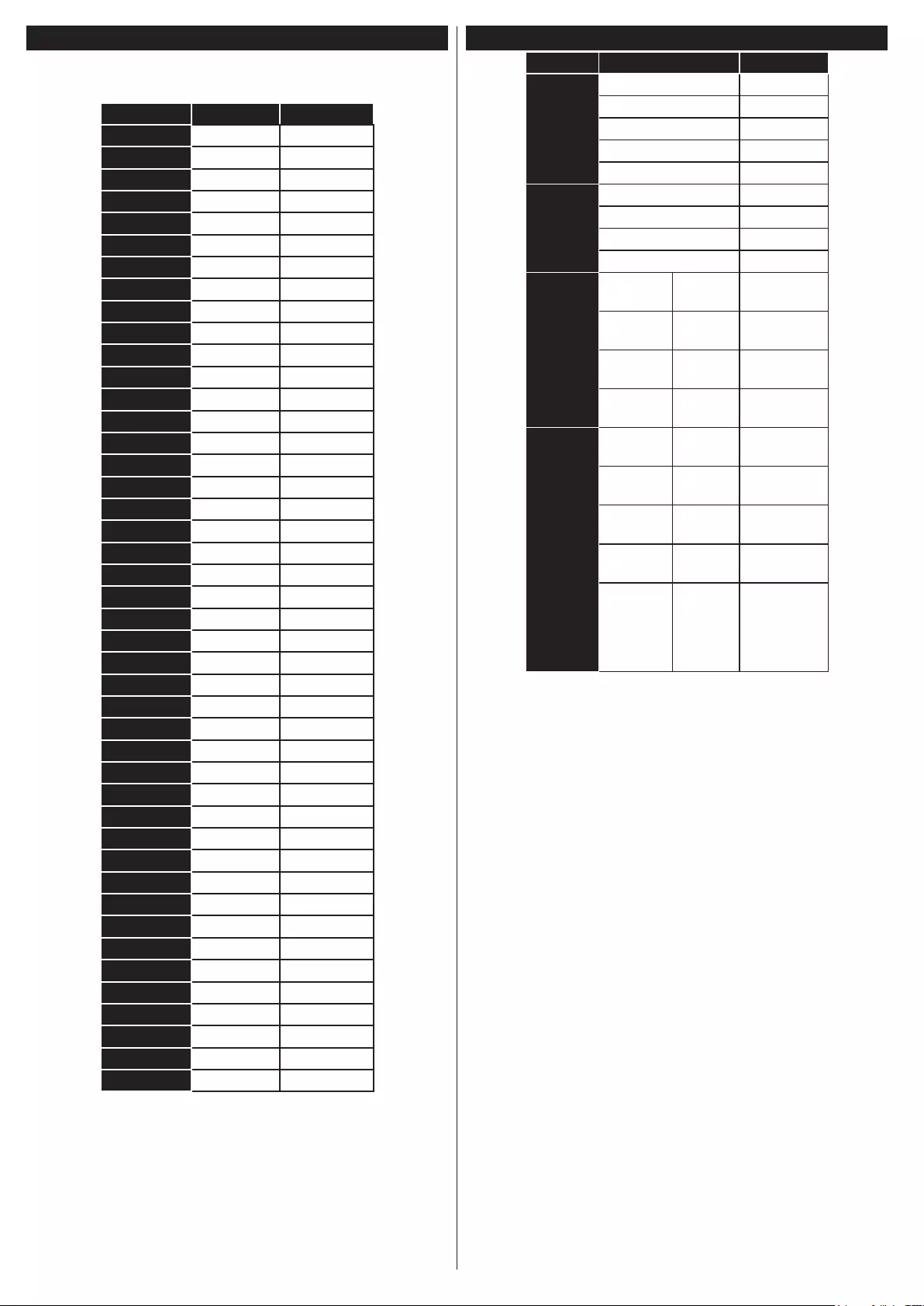
Suomi - 46 -
Tietokonetulon tyypilliset näyttötilat
Seuraavassa taulukossa on esimerkkejä joistakin
tyypillisistä videon näyttötiloista.
Hakemisto
Resoluutio
Taajuus
1640x350 85Hz
2640x400 70Hz
3640x480 60Hz
4640x480 66Hz
5640x480 72Hz
6640x480 75Hz
7640x480 85Hz
8800x600 56Hz
9800x600 60Hz
10 800x600 70Hz
11 800x600 72Hz
12 800x600 75Hz
13 800x600 85Hz
14 832x624 75Hz
15 1024x768 60Hz
16 1024x768 66Hz
17 1024x768 70Hz
18 1024x768 72Hz
19 1024x768 75Hz
20 1024x768 85Hz
21 1152x864 60Hz
22 1152x864 70Hz
23 1152x864 75Hz
24 1152x864 85Hz
25 1152x870 75Hz
26 1280x768 60Hz
27 1360x768 60Hz
28 1280x768 75Hz
29 1280x768 85Hz
30 1280x960 60Hz
31 1280x960 75Hz
32 1280x960 85Hz
33 1280x1024 60Hz
34 1280x1024 75Hz
35 1280x1024 85Hz
36 1400x1050 60Hz
37 1400x1050 75Hz
38 1400x1050 85Hz
39 1440x900 60Hz
40 1440x900 75Hz
41 1600x1200 60Hz
42 1680x1050 60Hz
43 1920x1080 60Hz
44 1920x1200 60Hz
AV- ja HDMI-signaalin yhteensopivuus
Lähde
Tuetut signaalit
Käytössä
EXT
(SCART)
PAL O
SECAM O
NTSC4.43 O
NTSC3.58 O
RGB 50/60 O
AV
sivulla
PAL O
SECAM O
NTSC4.43 O
NTSC3.58 O
PC/
YPbPr
480i,
480p 60Hz O
576i,
576p 50Hz O
720p 50Hz,
60Hz O
1080i 50Hz,
60Hz O
HDMI
480i,
480p 60Hz O
576i,
576p 50Hz O
720p 50Hz,
60Hz O
1080i 50Hz,
60Hz O
1080p
24Hz,
25Hz,
30Hz,
50Hz,
60Hz
O
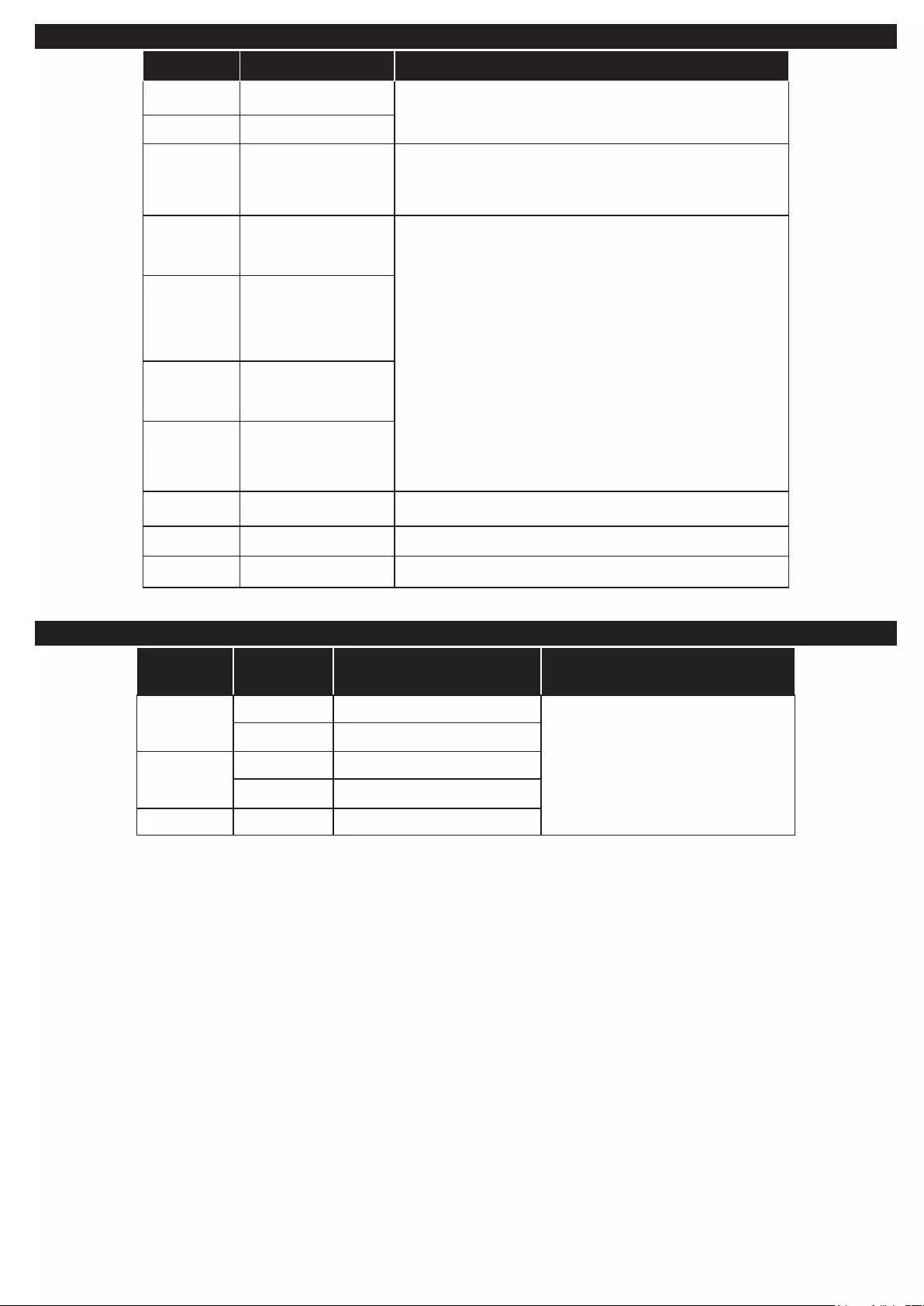
Suomi - 47 -
Tuetut videotiedostomuodot USB-tilassa
Pääte Videokoodekit SPEC (kuvatarkkuus) & bittinopeus
.dat, vob MPEG1/2 1080P@30fps - 40 Mbit/s
.mpg, .mpeg MPEG1/2, MPEG4
.ts, .trp, .tp MPEG1/2, H.264, AVS,
MVC
H.264: 1080Px2@30fps - 62.5 Mbit/s, 1080P@60fps - 62.5
Mbit/s MVC: 1080P@30fps - 62.5 Mbit/s Muut: 1080P@30fps
- 40 Mbit/s
.mp4, .mov,
.3gpp, .3gp
MPEG1/2, MPEG4,
H.263, H.264, Motion
JPEG
H.264: 1080Px2@30fps - 62.5 Mbit/s, 1080P@60fps - 62.5
Mbit/s Motion JPEG: 640x480@30fps - 10 Mbit/s Muut:
1080P@30fps - 40 Mbit/s
.avi MPEG1/2, MPEG4,
Sorenson H.263,
H.263, H.264, WMV3,
Motion JPEG
.mkv MPEG1/2, MPEG4,
H.263, H.264, WMV3,
Motion JPEG
.asf Sorenson H.263,
H.264, WMV3, Motion
JPEG
.v WMV3 1080P@30fps - 40 Mbit/s
.swf RV30/RV40 1080P@30fps - 40 Mbit/s
.wmv
Tuetut kuvatiedoston formaatit USB-tilaa varten
Kuvat Valokuvat Resoluutio (leveys x
korkeus)
Huomautukset
JPEG Perustaso 15360x8640
Enimmäistarkkuuden raja riippuu
DRAM-muistin koosta
Progressiivinen 1024x768
PNG ei-lomitettu 9600x6400
lomitus 1200x800
BMP 9600x6400
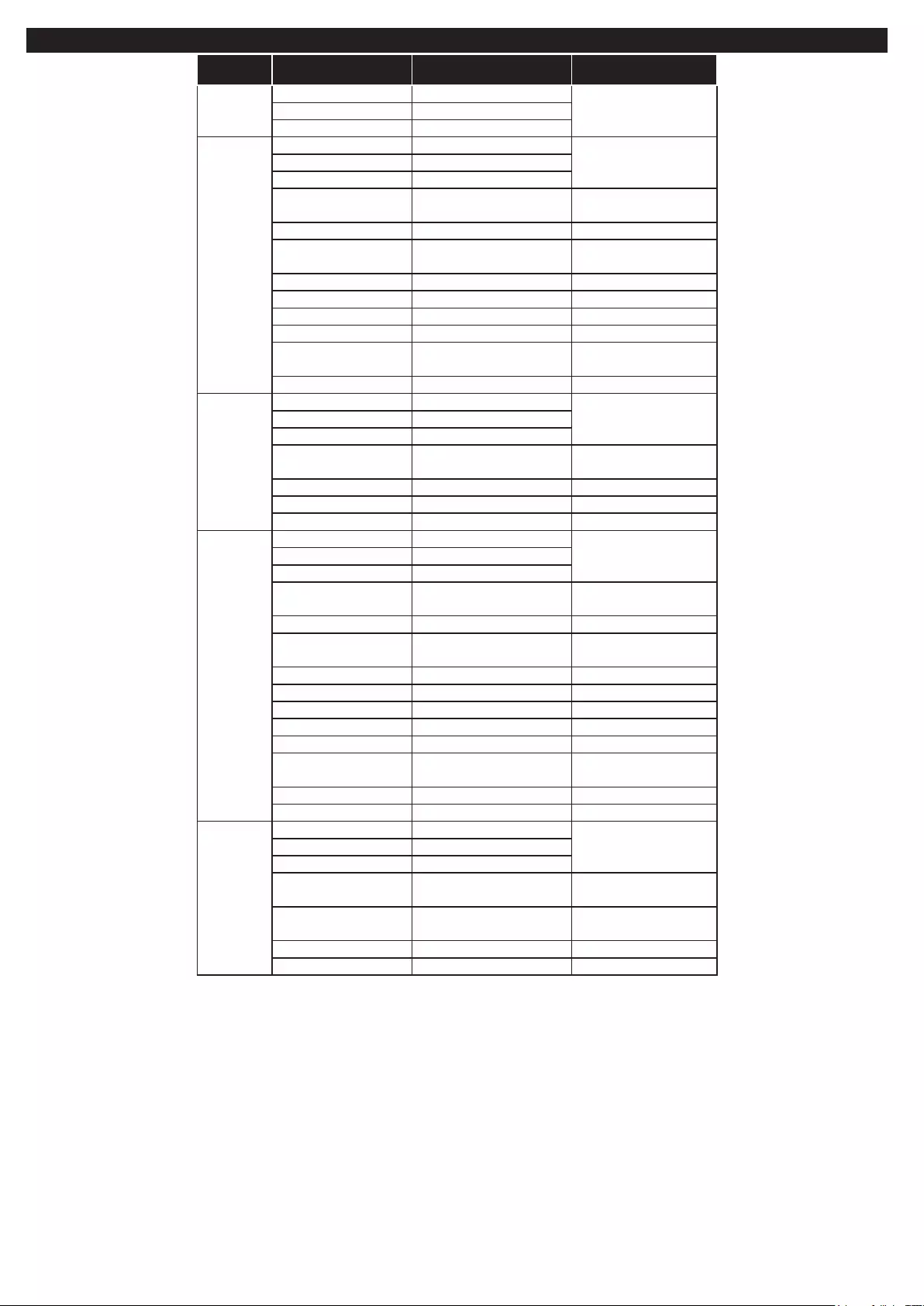
Suomi - 48 -
Tuetut äänitiedostomuodot USB-tilassa
Pääte Äänikoodekit Bittinopeus Näytteenottotaajuus
.mp3,
MPEG1/2 Layer1 32Kbps ~ 448Kbps
16KHz ~ 48KHzMPEG1/2 Layer2 8Kbps ~ 384Kbps
MPEG1/2 Layer3 8kbit/s ~ 320kbit/s
.avi
MPEG1/2 Layer1 32Kbps ~ 448Kbps
16KHz ~ 48KHz
MPEG1/2 Layer2 8Kbps ~ 384Kbps
MPEG1/2 Layer3 8kbit/s ~ 320kbit/s
AC3 32kbit/s ~ 640kbit/s 32KHz, 44,1KHz,
48KHz
AAC, HEAAC 8KHz ~ 48KHz
WMA 128kbit/s ~ 320kbit/s 8KHz ~ 48KHz
WMA 10 Pro M0 < 192kbit/s 48KHz
WMA 10 Pro M1 < 384kbit/s 48KHz
WMA 10 Pro M2 < 768kbit/s 96KHz
LPCM 64kbit/s ~ 1.5Mbit/s 8KHz ~ 48KHz
IMA-ADPCM, MS-
ADPCM 384kbit/s 8KHz ~ 48KHz
G711 A/mu-law 64kbit/s ~ 128kbit/s 8KHz
.asf
MPEG1/2 Layer1 32Kbps ~ 448Kbps
16KHz ~ 48KHz
MPEG1/2 Layer2 8Kbps ~ 384Kbps
MPEG1/2 Layer3 8kbit/s ~ 320kbit/s
WMA 128kbit/s ~ 320kbit/s 8KHz ~ 48KHz
WMA 10 Pro M0 < 192kbit/s 48KHz
WMA 10 Pro M1 < 384kbit/s 48KHz
WMA 10 Pro M2 < 768kbit/s 96KHz
.mkv, .mka
MPEG1/2 Layer1 32Kbps ~ 448Kbps
16KHz ~ 48KHzMPEG1/2 Layer2 8Kbps ~ 384Kbps
MPEG1/2 Layer3 8kbit/s ~ 320kbit/s
AC3 32kbit/s ~ 640kbit/s 32KHz, 44,1KHz,
48KHz
AAC, HEAAC 8KHz ~ 48KHz
WMA 128kbit/s ~ 320kbit/s 8KHz ~ 48KHz
WMA 10 Pro M0 < 192kbit/s 48KHz
WMA 10 Pro M1 < 384kbit/s 48KHz
WMA 10 Pro M2 < 768kbit/s 96KHz
VORBIS Enintään 48KHz
LPCM 64kbit/s ~ 1.5Mbit/s 8KHz ~ 48KHz
IMA-ADPCM,
MS-ADPCM 384kbit/s 8KHz ~ 48KHz
G711 A/mu-law 64kbit/s ~ 128kbit/s 8KHz
FLAC < 1,6Mbit/s 8KHz ~ 96KHz
.ts, .trp,
.tp, .dat,
.vob,
.mpg,
.mpeg
MPEG1/2 Layer1 32Kbps ~ 448Kbps
16KHz ~ 48KHzMPEG1/2 Layer2 8Kbps ~ 384Kbps
MPEG1/2 Layer3 8kbit/s ~ 320kbit/s
AC3 32kbit/s ~ 640kbit/s 32KHz, 44,1KHz,
48KHz
EAC3 32Kbps ~ 6Mbps 32KHz, 44,1KHz,
48KHz
AAC, HEAAC 8KHz ~ 48KHz
LPCM 64kbit/s ~ 1.5Mbit/s 8KHz ~ 48KHz
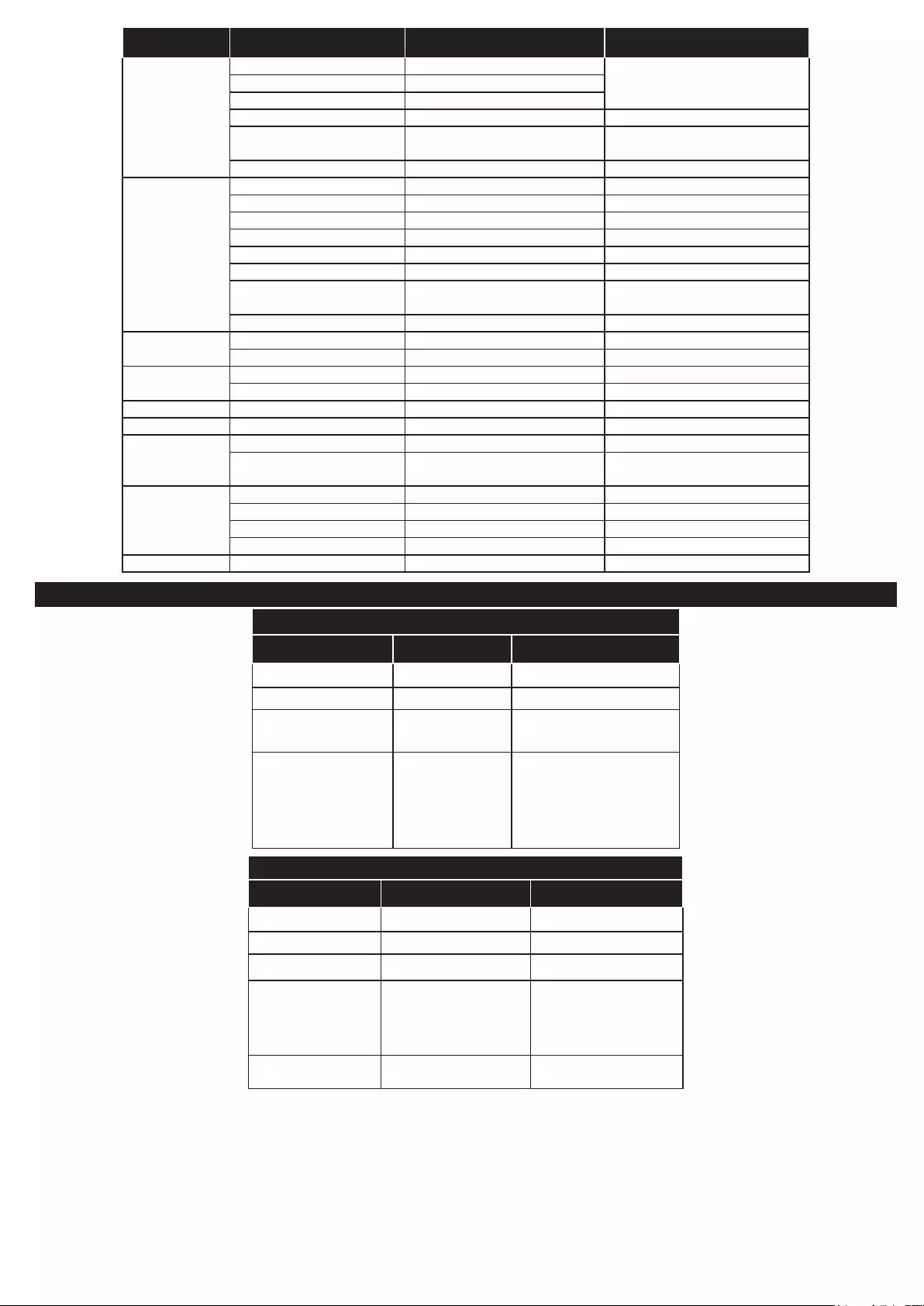
Suomi - 49 -
Pääte Äänikoodekit Bittinopeus Näytteenottotaajuus
.wav
MPEG1/2 Layer1 32Kbps ~ 448Kbps
16KHz ~ 48KHzMPEG1/2 Layer2 8Kbps ~ 384Kbps
MPEG1/2 Layer3 8kbit/s ~ 320kbit/s
LPCM 64kbit/s ~ 1.5Mbit/s 8KHz ~ 48KHz
IMA-ADPCM,
MS-ADPCM 384kbit/s 8KHz ~ 48KHz
G711 A/mu-law 64kbit/s ~ 128kbit/s 8KHz
.3gpp, .3gp,
.mp4, .mov,
.m4a
MPEG1/2 Layer3 8kbit/s ~ 320kbit/s 16KHz ~ 48KHz
AC3 32kbit/s ~ 640kbit/s 32KHz, 44,1KHz, 48KHz
EAC3 32Kbps ~ 6Mbps 32KHz, 44,1KHz, 48KHz
AAC, HEAAC 8KHz ~ 48KHz
VORBIS Enintään 48KHz
LPCM 64kbit/s ~ 1.5Mbit/s 8KHz ~ 48KHz
IMA-ADPCM,
MS-ADPCM 384kbit/s 8KHz ~ 48KHz
G711 A/mu-law 64kbit/s ~ 128kbit/s 8KHz
.v MPEG1/2 Layer3 8kbit/s ~ 320kbit/s 16KHz ~ 48KHz
AAC, HEAAC 8KHz ~ 48KHz
.ac3 AC3 32kbit/s ~ 640kbit/s 32KHz, 44,1KHz, 48KHz
AAC, HEAAC 8KHz ~ 48KHz
.swf MPEG1/2 Layer3 8kbit/s ~ 320kbit/s 16KHz ~ 48KHz
.ec3 EAC3 32Kbps ~ 6Mbps 32KHz, 44,1KHz, 48KHz
.rm, .rmvb, .ra
AAC, HEAAC 8KHz ~ 48KHz
LBR (cook) 6kbit/s ~ 128kbit/s 8KHz, 11,025KHz, 22,05KHz,
44,1KHz
.wma, .wmv
WMA 128kbit/s ~ 320kbit/s 8KHz ~ 48KHz
WMA 10 Pro M0 < 192kbit/s 48KHz
WMA 10 Pro M1 < 384kbit/s 48KHz
WMA 10 Pro M2 < 768kbit/s 96KHz
.webm VORBIS Enintään 48KHz
Tuetut tekstitysmuodot USB-tilassa
Sisäiset tekstitykset
Pääte Säiliö Tekstityskoodi
dat, mpg, mpeg, vob MPG, MPEG DVD-tekstitys
ts, trp, tp TS DVB-tekstitys
mp4 MP4 DVD-tekstitys
UTF-8 pelkkä teksti
mkv MKV
ASS
SSA
UTF-8 pelkkä teksti
VobSub
DVD-tekstitys
Ulkoiset tekstitykset
Pääte Tekstitysmuodot Huomautukset
.srt Subrip
.ssa/ .ass SubStation Alpha
.smi SAMI
.sub
SubViewer
MicroDVD
DVDSusbtitleSystem
SubIdx (VobSub)
SubViewer 1.0 & 2.0
ainoastaan
.txt TMPlayer
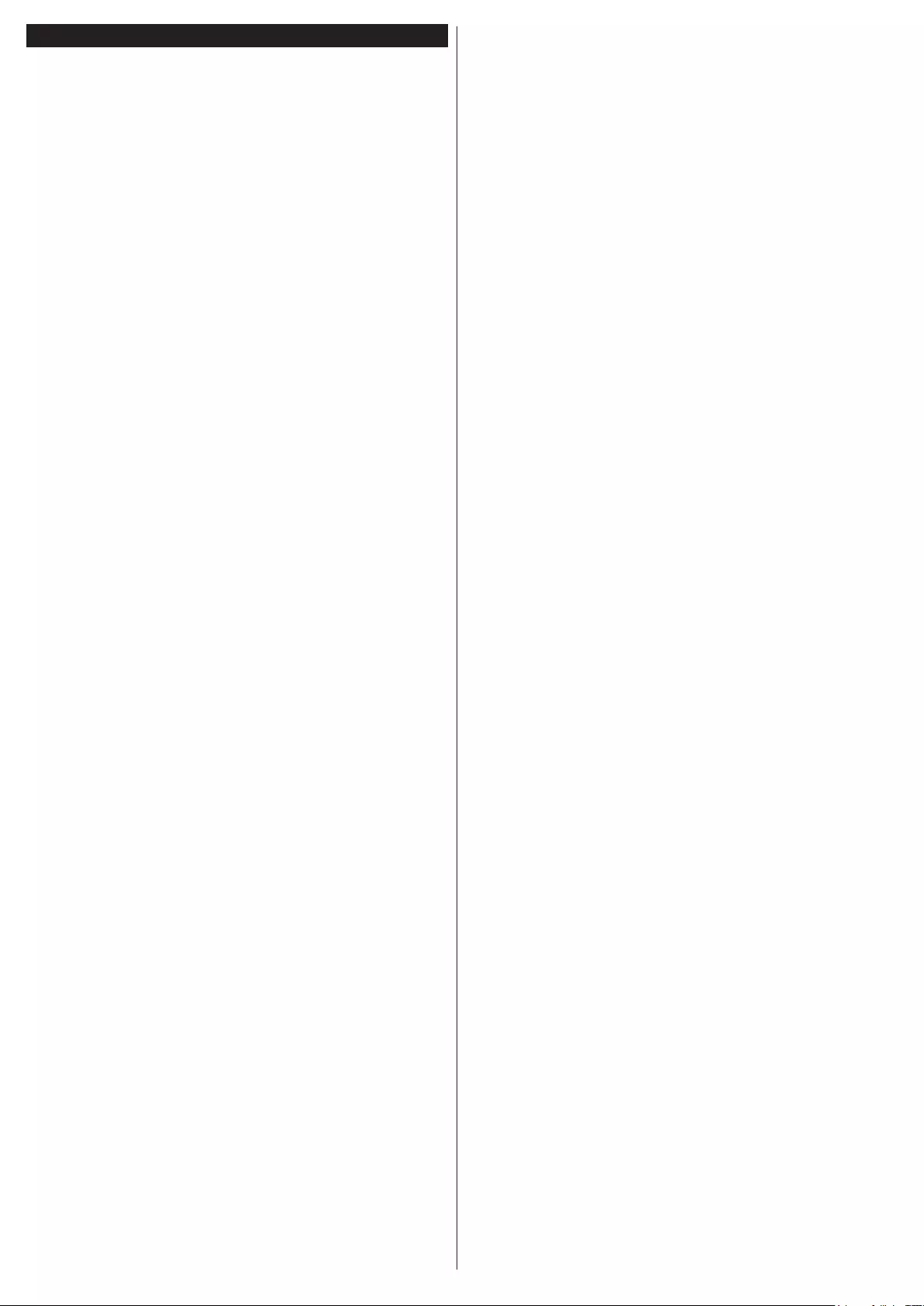
Français - 50 -
Table des matières
Notications, fonctionnalités et accessoires ........ 53
Efcacité énergétique .......................................... 53
Bouton de délement du téléviseur ..................... 53
Mise en marche / arrêt......................................... 53
Première installation ............................................ 53
Lire des chiers média à partir d'un périphérique
USB ..................................................................... 54
Menu Navigateur média ...................................... 55
CEC ..................................................................... 55
Modication des paramètres du téléviseur .......... 55
Options d'afchage .............................................. 55
Options sonores .................................................. 56
Conguration des paramètres parentaux ............ 56
Guide Électronique des Programmes (EPG)....... 56
Mise à jour de votre téléviseur............................. 57
Dépannage et astuces......................................... 57
Modes d’afchage typiques de l’entrée PC ........ 58
Compatibilité des signaux AV et HDMI ................ 59
Formats de chiers vidéo pris en charge pour le
mode USB ........................................................... 60
Formats de chiers image pris en charge pour le
mode USB ........................................................... 60
Formats de chiers audio pris en charge pour le
mode USB ........................................................... 61
Formats de chiers de sous-titrage pris en charge
pour le mode USB ............................................... 62
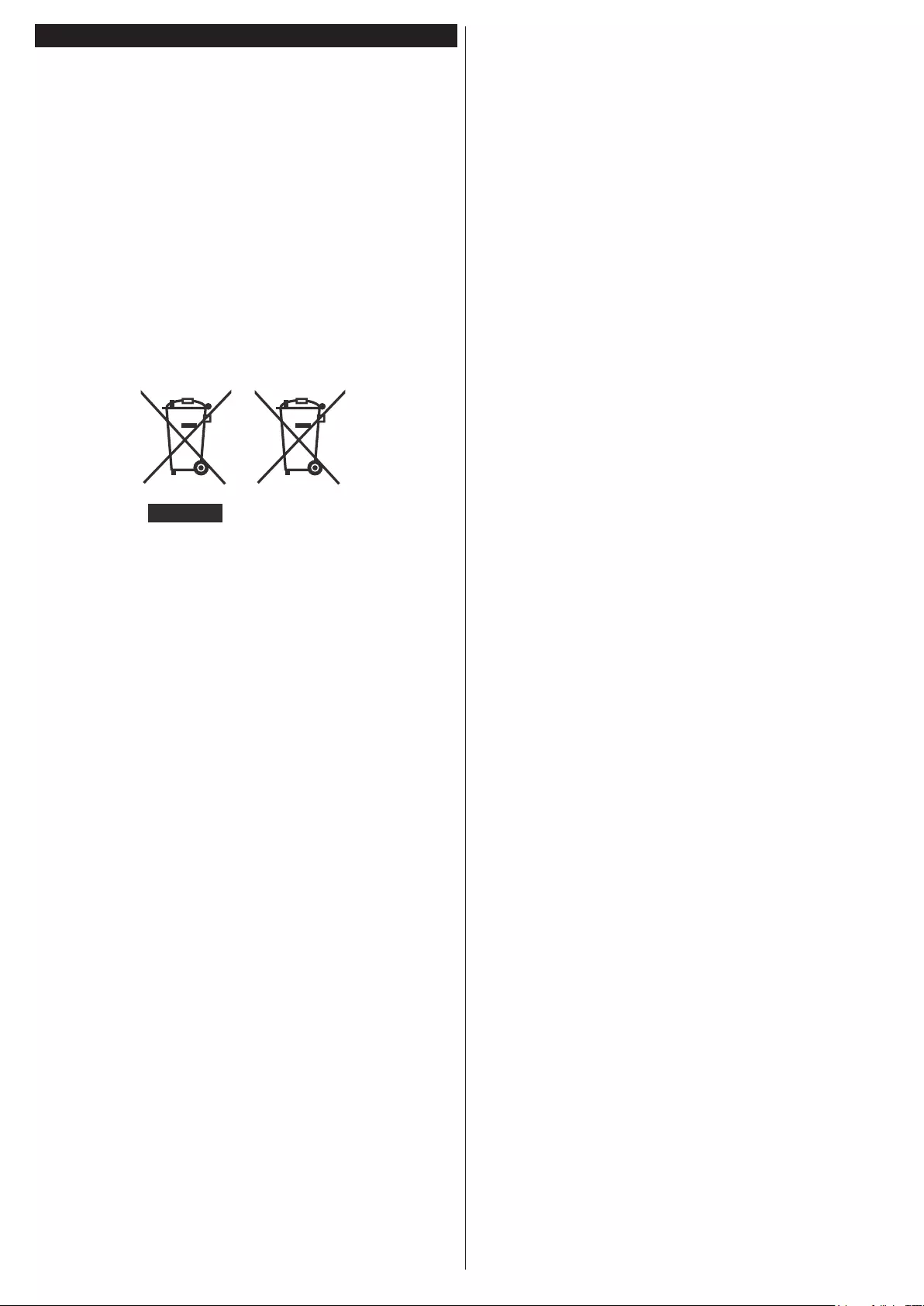
Français - 51 -
Important
« Veuillez lire et comprendre toutes les informations
contenues dans le livret de sécurité avant d'installer
et d'utiliser votre téléviseur. Si le dommage découle
du non respect de ces instructions, la garantie ne
s'applique pas. »
Mise au rebut des vieux Équipements et des Piles
Veuillez ne pas mettre ce téléviseur ou ses piles au
rebut avec les autres ordures ménagères. Si vous
devez mettre au rebut cet appareil ou ses piles,
veuillez considérer les systèmes ou infrastructures
de collecte pour un recyclage approprié.
Remarque : Le symbole Pb en dessous du symbole
pour les piles indique que ces piles contiennent du
plomb.
Produits
Pile
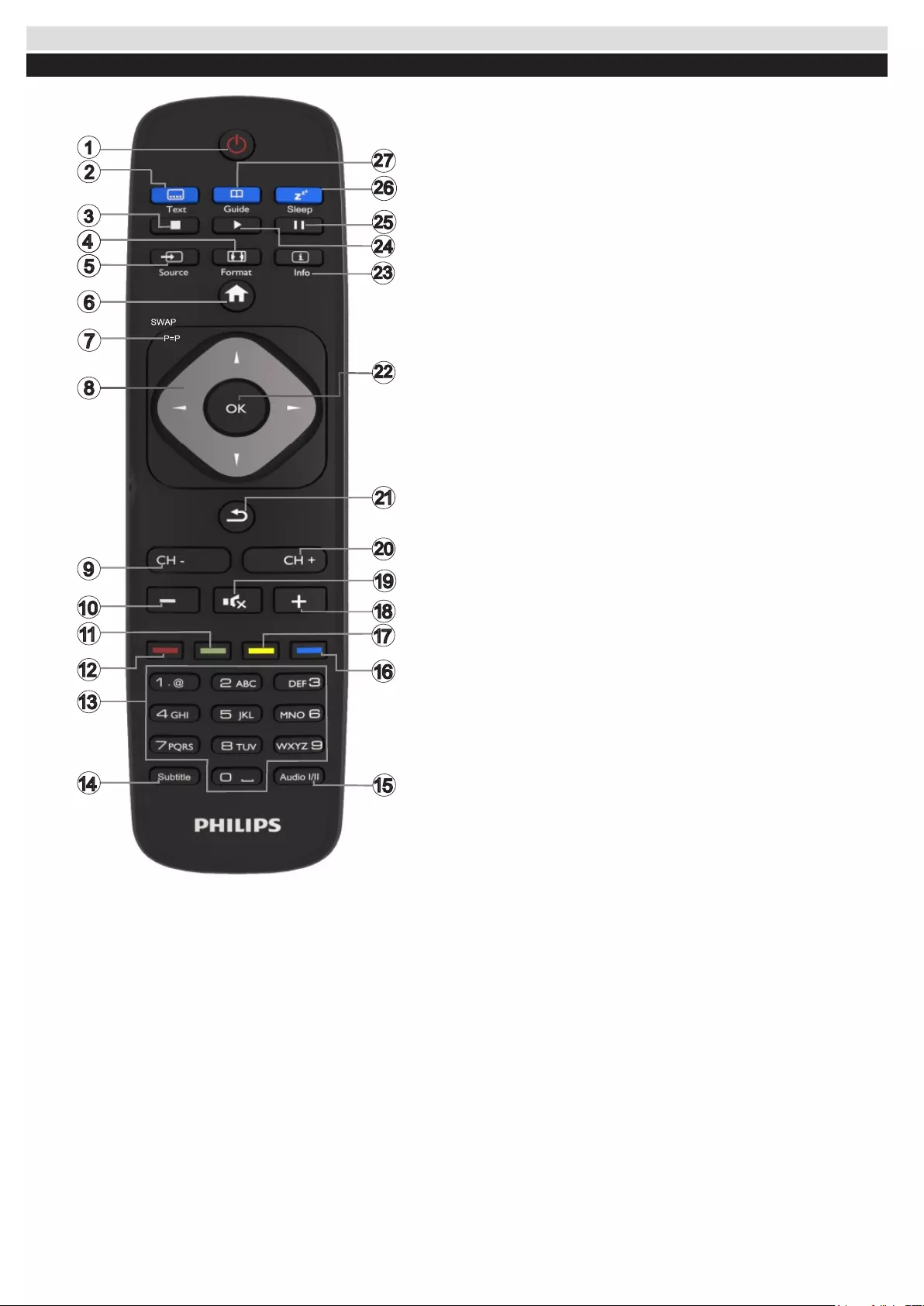
Français - 52 -
Utiliser Votre Téléviseur
Télécommande
1. Mise en veille : Met le téléviseur sous / Hors tension
2. Text : Afche le télétexte (si disponible), appuyez à nouveau
pour superposer le télétexte sur une image normalement
retransmise (mélange)
3. Stop : Suspend dénitivement la lecture du média en cours
4. Écran : Modie le format de l'image
5. Source : Afche toutes les sources de diffusion et de
contenu disponibles
6. Menu : Afche le menu du téléviseur
7. Échange : Déle rapidement entre les chaînes ou les
sources précédentes et actuelles
Si le Mode Hôtel est Activé, en appuyant sur ce bouton,
vous pourrez basculer entre les types de canaux réseaux
DVB-T et Analogique et DVB-Câble et Analogique
8. Boutons de navigation : Permet de naviguer entre les
menus, contenus etc. et afche les sous-pages en mode
TXT lorsque vous appuyez sur les boutons Droite ou Gauche
9. Programme - / Page +
10. Volume -
11. Touche verte : Suivez les instructions qui s'afchent à
l’écran pour les fonctions de boutons de couleur
12. Touche rouge : Suivez les instructions qui s'afchent à
l’écran pour les fonctions de boutons de couleur
13. Boutons numériques : Changez de chaîne, puis introduisez
un chiffre ou une lettre dans l’écran de la case de saisie.
14. Sous-titres : Active et désactive les sous-titres (si
disponibles)
15. Langue : Bascule entre les modes sonores (TV analogique),
affiche et change la langue audio/des sous-titres (si
disponible, en TV numérique)
16. Touche Bleue : Suivez les instructions qui s'afchent à
l’écran pour les fonctions de boutons de couleur
17. Touche Jaune : Suivez les instructions qui s'afchent à
l’écran pour les fonctions de boutons de couleur
18. Volume +
19. Mise en sourdine : Réduit complètement le volume du
téléviseur.
20. Programme + / Page -
21. Retour/Précédent : Retourne à l'écran précédent, ouvre la
page index (en mode TXT)
22. OK : conrme les sélections de l'utilisateur, maintient la page
(en mode TXT), afche la liste des chaînes
23. Info : afche des informations sur le contenu à l'écran,
afche des informations cachées (dévoile - en mode TXT)
24. Lecture : Démarre la lecture du média sélectionné
25. Pause : Suspend la lecture du média en cours
26. Minuteur de mise en veille : Dénit votre TV en mode
Extinction automatique
27. EPG (Guide électronique des programmes) : Afche le
guide électronique des programmes
Remarque : La portée de la télécommande est d'environ
7 m/23 pieds.
Télétexte
Appuyez sur la bouton Text pour entrer. Appuyez à
nouveau pour activer le mode Mélanger. Appuyez
de nouveau sur ce bouton pour quitter. Suivez les
instructions afchées à l'écran.
Télétexte numérique
Appuyez sur la touche Text pour afcher les infor-
mations relatives au télétexte numérique. Utilisez les
touches de couleur, celles du curseur et la touche
OK. La méthode de fonctionnement peut différer en
fonction du contenu du télétexte numérique. Suivez
les instructions afchées à l’écran télétexte numé-
rique.
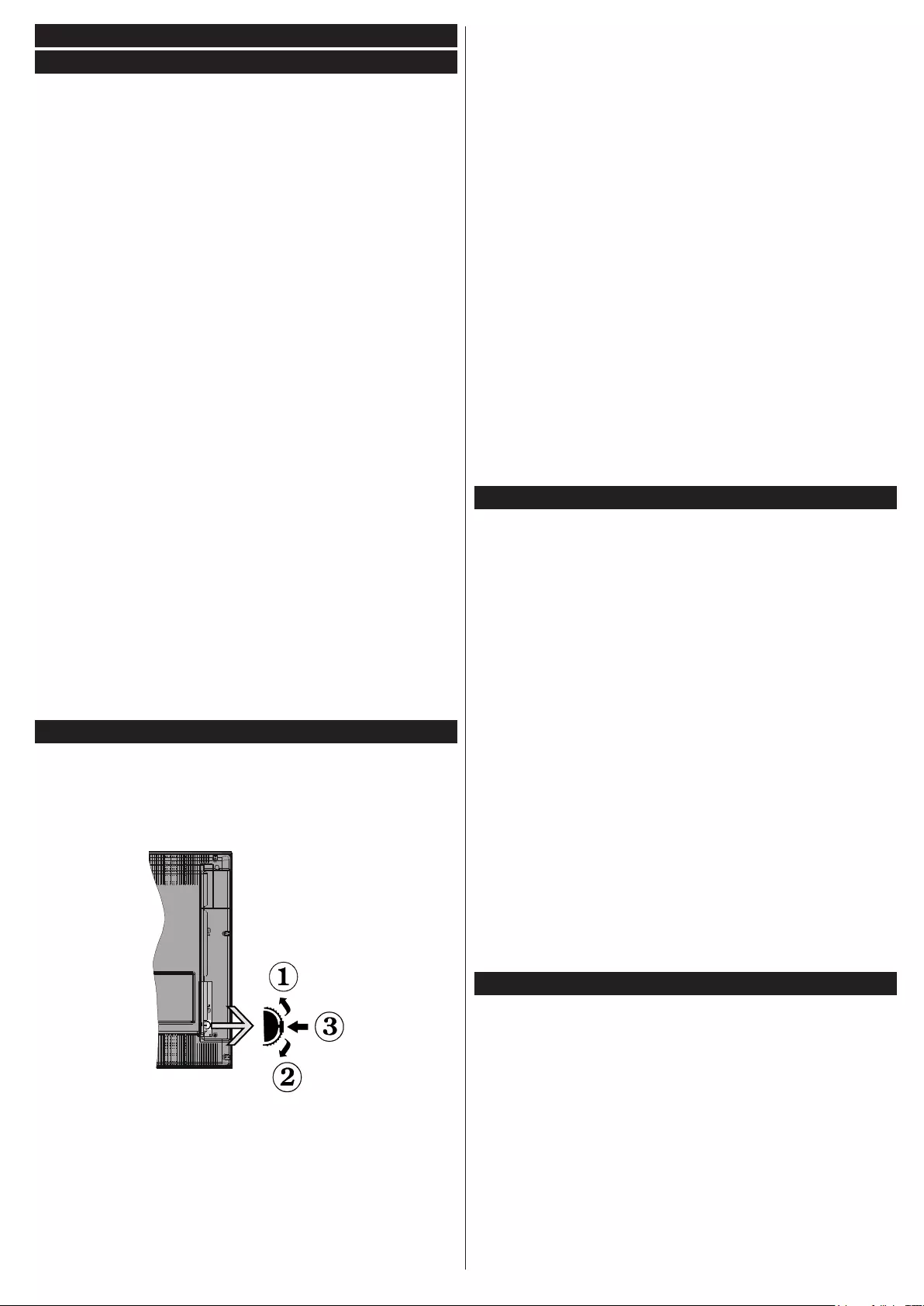
Français - 53 -
Notications, fonctionnalités et accessoires
Efcacité énergétique
Ce téléviseur est conçu avec des fonctionnalités
d'efcacité énergétique :
• Économie d’énergie : Vous pouvez appliquer
une combinaison d'économie d'énergie à travers
les paramètres d'image. Lorsque vous regardez
le téléviseur, appuyez sur la touche Menu et
les paramètres du mode Économie d’énergie
s'afchent dans la section Image du Menu principal.
• Mode image désactivée : Si vous désirez
uniquement suivre l'audio du téléviseur, vous
pouvez désactiver l'afchage. Les autres fonctions
continuent à fonctionner normalement. Lorsque
vous regardez le téléviseur, appuyez sur la touche
Menu et sélectionnez Image, puis à partir de
ce sous-menu, sélectionnez l'option Économie
d’énergie. Appuyez sur le bouton Droit une fois
l'option Auto sélectionnée, ou sur le bouton Gauche
une fois l'option Personnalisation sélectionnée. Un
message apparaît à l’écran. Sélectionnez Continuer
et appuyez sur OK pour éteindre immédiatement
l'écran. Si vous n'appuyez sur aucun bouton, l'écran
s'éteint au bout de 15 secondes. Appuyez sur
n'importe quelle touche de la télécommande ou sur
le téléviseur pour allumer l'écran à nouveau.
Remarque : L'option d'Extinction d'écran n'est
pas disponible lorsque le mode Jeu est activé.
Débranchez votre téléviseur de la che secteur si
vous ne souhaitez pas l'utiliser pendant longtemps.
Bouton de délement du téléviseur
Le bouton de délement du téléviseur, qui se trouve
sur le côté du téléviseur, vous permet de contrôler le
volume, de changer les chaînes et de mettre votre
téléviseur en mode veille.
Pour régler le volume : Augmentez le volume en
délant vers le haut. Baissez le volume en délant
vers le bas.
Pour changer de chaîne :
• Appuyez sur la partie centrale de la touche de dé-
lement pour afcher les informations sur la chaîne.
• Déroulez les chaînes enregistrées en appuyant sur
les boutons Haut ou Bas.
Pour modier la source :
• Appuyez deux fois sur la partie centrale de la touche
(pour la deuxième fois) pour afcher la liste à l'écran.
• Parcourrez les sources disponibles en appuyant sur
le bouton Haut ou Bas.
Pour faire basculer le téléviseur en mode veille
Maintenez la partie centrale de la touche enfoncée
pendant quelques secondes, le téléviseur passe alors
en mode veille.
Pour faire basculer le téléviseur en mode veille :
Appuyez sur la partie centrale de la touche pour
allumer le téléviseur.
Remarques :
Si vous éteignez le téléviseur, la procédure recom-
mence par le réglage du volume.
Impossible d’afcher le menu principal à l’écran à
l’aide du bouton de commande.
Mise en marche / arrêt
Pour allumer la TV
Pour allumer le téléviseur à partir du mode veille :
• Appuyez sur le bouton Standby, Programme +/- ou
un autre bouton numérique de la télécommande.
• Appuyez sur la partie centrale du commutateur de
fonction situé sur le côté du téléviseur.
Remarque : Si le téléviseur est allumé et reste inactif
pendant un moment, il passe en mode veille. Lors
de la prochaine mise en marche, le message suivant
s'afche à l'écran. « Mode veille en cas d'absence
de signal », appuyez sur OK pour continuer.
Pour éteindre la TV
• Pressez le bouton Veille de la télécommande ou
appuyez sur la partie centrale du commutateur de
fonction situé sur le côté du téléviseur et mainte-
nez-le enfoncé pendant quelques secondes. Ainsi,
votre téléviseur passe alors en mode veille.
Remarque : Pour arrêter complètement le téléviseur,
débranchez le cordon d'alimentation du secteur.
Première installation
Lors de la première mise en marche de votre télé-
viseur, l'écran de sélection de la langue apparaît.
Sélectionnez la langue de votre choix et appuyez
sur OK.
Remarque : Si un périphérique USB est connecté
au téléviseur, vous pouvez appuyer sur la touche
VERTE de la télécommande avant de continuer, de
sorte à charger les données NVRAM (liste de ser-
vices, préférences, etc.) du péiphérique USB chargé
à partir d'un autre téléviseur Philips en mode Hôtel.
Référez-vous aux sous-sections « Copie vers un
périphérique USB » et « Copie à partir d'un péri-
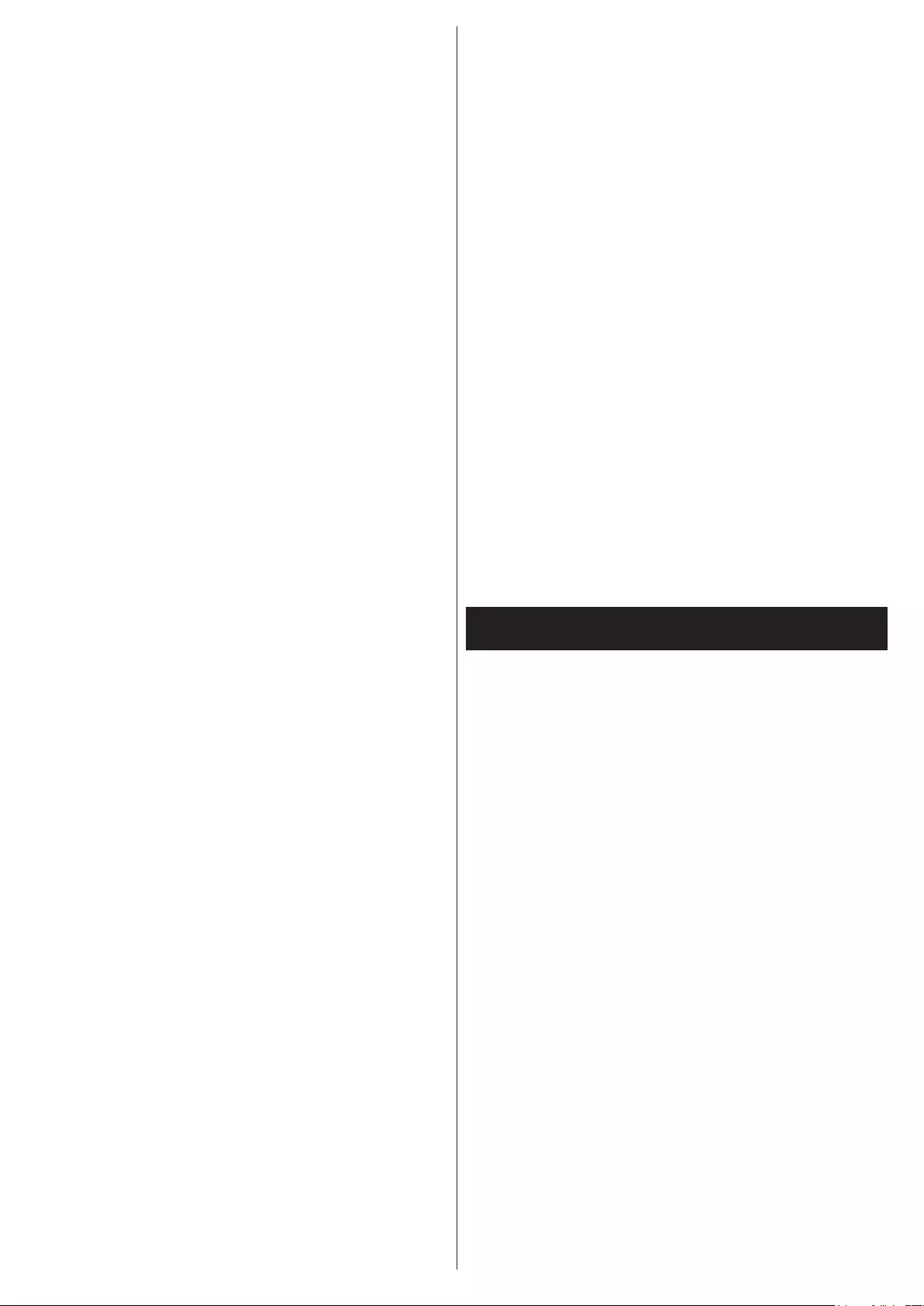
Français - 54 -
phérique USB » de la section Mode Hôtel à la n
de ce manuel.
Si le chier de mise à jour logicielle adéquat est
préinstallé sur votre périphérique USB, vous pouvez
appuyer sur la touche ROUGE de la télécommande
avant de continuer, de sorte à mettre à niveau le
logiciel de votre téléviseur. Le chier de mise à jour
logicielle a pour nom « VES161HE_upgrade.bin »
ou « philips_upgrade_mb97.bin ».
La mise à niveau logicielle via un périphérique USB
peut se faire à tout moment à l'aide de la combinaison
secrète de touches « Menu-1-5-0-5 ».
À la fenêtre suivante, réglez vos préférences à l'aide
des boutons de navigation, puis appuyez sur le bou-
ton OK pour continuer.
Vous pouvez régler votre téléviseur en suivant
l'écran de première installation grâce aux sélections
ci-après :
Installation de l'antenne numérique
Si l'option de recherche des émissions par Antenne
Numérique est activée, le téléviseur procède à la
recherche d'émissions hertziennes une fois les autres
réglages initiaux terminés.
Installation du câble numérique
Si l'option de recherche de programmes numériques
par câble est activée, le téléviseur recherche les pro-
grammes numériques par câble après avoir terminé
la conguration des autres paramètres par défaut.
Selon vos préférences, un message peut s'afcher
avant le lancement de la recherche. Si votre câble
réseau prend en charge une installation basée sur
le réseau ID (Unitymedia par exemple), sélectionnez
Oui et appuyez sur OK pour procéder à une instal-
lation automatique.
Dans le cas contraire, veuillez sélectionner Non, puis
appuyez surOK et suivez les instructions à l'écran.
Vous pouvez également sélectionner des plages de
fréquence à partir de cet écran. Entrez la fréquence
manuellement à l'aide des touches numériques.
Remarque : La durée de la sélection varie en fonc-
tion de l'étape de Recherche sélectionnée.
Installation analogique
Si l'option de recherche des émissions Analogique
est activée, le téléviseur procède à la recherche
d'émissions analogiques une fois les autres réglages
initiaux terminés.
Vous pouvez, en outre, choisir un type de diffusion
comme favori. La priorité est accordée au type
d'émission sélectionné pendant le processus de re-
cherche et les chaînes associées seront listées au
dessus de la Liste des chaînes. Une fois terminé,
appuyez sur le bouton OK pour continuer.
Passez alors à l'écran de sélection du Mode domes-
tique / Mode mémoire. Nous vous recommandons
de sélectionner le Mode Domestique pour un usage
domestique.
À la n des réglages initiaux, le téléviseur lance
la recherche des émissions disponibles des types
sélectionnés.
Pendant la recherche, un message apparaît, vous
demandant si vous souhaitez trier les chaînes selon
la LCN(*). Sélectionner Oui et appuyer sur OK pour
conrmer.
(*) LCN est le système de numéros de chaînes
logiques qui sélectionne les émissions disponibles
suivant une séquence de chaînes reconnaissable
(le cas échéant).
Une fois toutes les stations disponibles enregistrées,
les résultats de la recherche s’afchent à l’écran.
Appuyez sur OK pour continuer. L'option Modier
la Liste des Chaînes s'afche par la suite. Appuyez
sur le bouton Menu pour sortir de Liste des Chaînes
pour regarder la Télé.
Remarque : Évitez d’éteindre le téléviseur lors de
l’initialisation de la première installation. (*) Veuillez
noter que certaines options ne seront pas dispo-
nibles, selon le choix du pays.
Lire des chiers média à partir d'un périphérique
USB
Vous pouvez lire les chiers de photo, de musique
et de lm stockés sur un disque USB en connectant
ce dernier à votre téléviseur. Connectez un disque
USB à l'une des entrées USB situées sur le côté
du téléviseur. En appuyant le bouton Menu lorsque
vous êtes encore en mode navigateur multimédia,
vous avez accès aux options d'image, de son et aux
menus de Réglage. En appuyant une fois de plus
sur le bouton Menu l'écran disparaîtra. Vous pouvez
régler les préférences de votre Navigateur média
via le menu Réglages.
Pour activer la fonction Lecture automatique,
mettez cette option en surbrillance à partir du menu
Réglages et dénissez-la sur Activer à l'aide des
boutons Gauche et Droite . Une fois la fonction
activée, le téléviseur détecte alors les périphériques
USB connectés et effectue la recherche des chiers
média.
Le téléviseur effectue premièrement la recherche
des chiers de Photo. Si aucun chier de photo n'est
détecté, alors le programme effectue la recherche
pour les chiers vidéo. Si aucun chier vidéo n'est
détecté, alors le programme effectue la recherche
des chiers audio.
Une fois le chier à lire trouvé, sélectionnez le format
dudit chier comme choix constant et chaque chier
correspondant à ce format sera lu dans une boucle
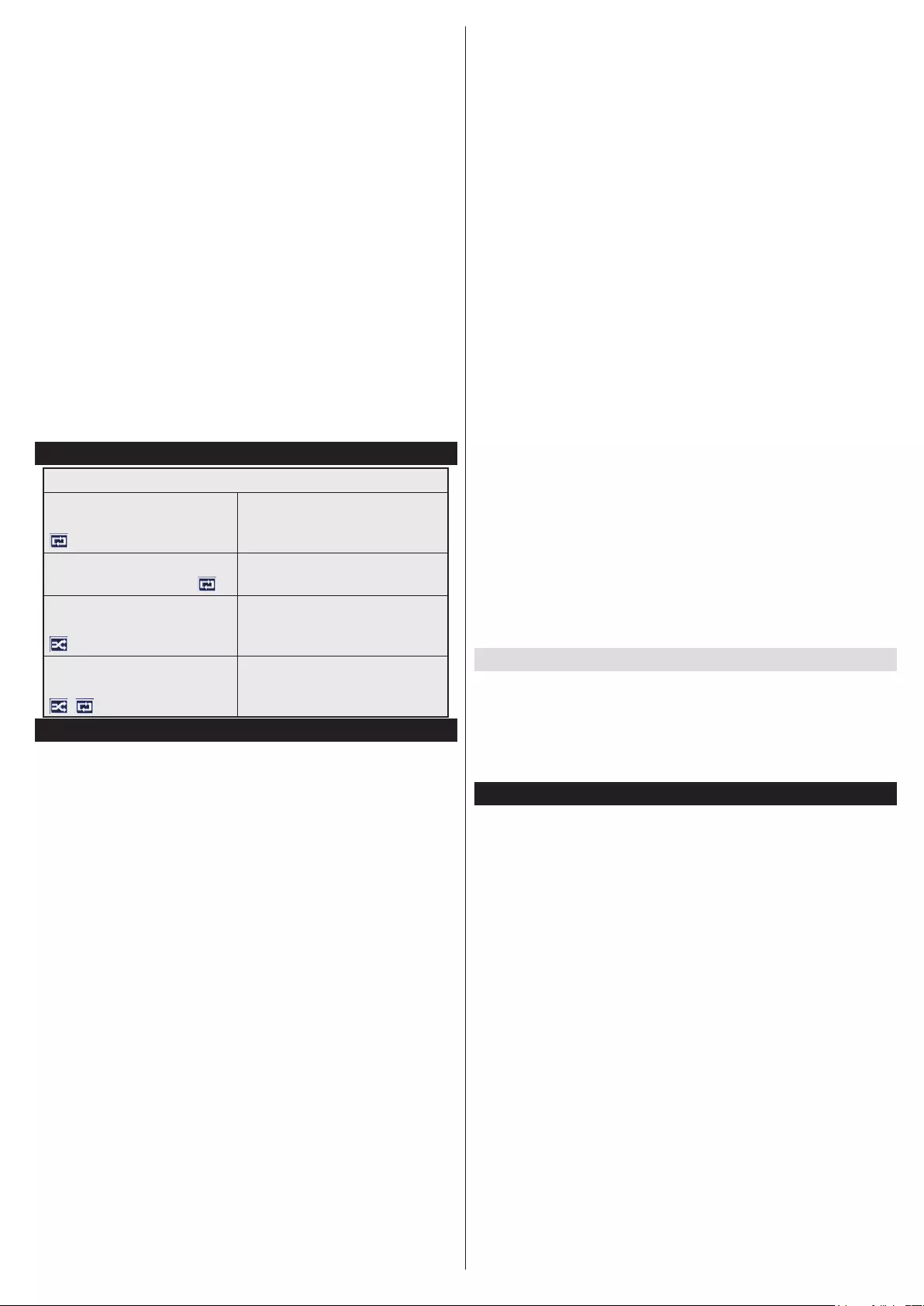
Français - 55 -
innie. La lecture de chier(s) et la boucle sont
interrompues lorsque vous utilisez la télécommande
pour quitter le programme, etc.
Lorsque le téléviseur ne trouve aucun média, le menu
du navigateur média principal s'afche à l'écran.
Dénissez le Style d'afchage sur Monotone pour
effectuer la recherche dans tous les sous-dossiers
contenus dans le périphérique USB.
Remarque : Lorsque le téléviseur est en mode veille,
cette fonction n'est pas disponible.
IMPORTANT! Sauvegardez vos fichiers avant
d'effectuer tout branchement à la TV. Veuillez
remarquer que la responsabilité du fabricant ne
saurait être engagée en cas de dommage de
chier ou de perte de données. Certains types de
périphériques USB (à l’exemple des lecteurs MP3)
ou des lecteurs de disque dur / cartes mémoires
USB peuvent être incompatibles avec ce téléviseur.
Menu Navigateur média
Fonctionnement du Mode Aléatoire / Boucle
Démarrez la lecture via la
touche Lecture et activez
Tous les chiers de la liste
seront lus en boucle suivant
leur ordre de départ.
Démarrez la lecture via la
touche OK et activez
Le même chier sera lu en
boucle (répété).
Démarrez la lecture via la
touche Lecture et activez
Tous les chiers de la liste
seront lus une fois suivant
un ordre aléatoire.
Démarrez la lecture via la
touche Lecture et activez
,
Tous les chiers de la liste
seront lus en boucle suivant
le même ordre aléatoire.
CEC
Cette fonction permet de contrôler les périphériques
actifs CEC qui sont connectés aux ports HDMI à partir
de la télécommande de la Télé.
L'option CEC du menu Réglages>Plus doit être
dénie sur Activé en premier lieu. Appuyer sur le
bouton Source et sélectionnez l'entrée HDMI du
périphérique CEC connecté à partir du menu Liste
de sources. Si une nouveau périphérique CEC
est connecté, il va s'afcher dans le menu Source
avec son propre nom, au lieu du nom du port HDMI
connecté (lecteur DVD, enregistreur 1, etc.).
La télécommande de la télé peut automatiquement
fonctionner après avoir sélectionné la source HDMI
connectée.
Pour mettre n à cette opération, contrôler le té-
léviseur à partir de la télécommande, appuyez et
maintenez le bouton “0-Zero” sur la télécommande
pendant 3 secondes. Cette fonction peut également
être activée ou désactivée à partir du menu Ré-
glages>Plus.
La Télé supporte également la fonction ARC(Audio
Return Channel). Cette fonction est un lien audio qui
permet de remplacer d'autres câbles entre la Télé et
le système audio (récepteur A/V ou système stéréo).
Si le mode ARC est activé, la Télé ne mute pas
automatiquement les autres sorties audio. Vous de-
vrez baisser manuellement le volume de la Télé à
zéro si vous voulez que le son sorte uniquement du
périphérique audio connecté (pareil pour les autres
sorties audio numériques optiques ou coaxiales). Si
vous souhaitez modier le volume du périphérique
connecté, sélectionnez le périphérique à partir de
la liste des sources. Dans ce cas, les touches de
contrôle du volume s'orientent vers le périphérique
audio connecté.
Remarque : La souris ARC fonctionne uniquement
via l'entrée HDMI1.
Commande audio système
Permet d'utiliser l'option Amplificateur/récepteur
audio avec le téléviseur. Vous pouvez régler le
volume à l'aide de la télécommande de votre télévi-
seur. Pour activer cette fonction, dénissez l'option
Haut-parleurs du menu Réglages>Plus sur Am-
plicateur. Les haut-parleurs du téléviseurs seront
coupés et le son de la source visionnée proviendra
du système audio connecté.
Remarque : L'appareil audio devrait prendre en
charge la fonction de Contrôle du Système Audio et
l'option CEC doit être réglée sur Activé.
Modication des paramètres du téléviseur
Pour accéder aux options listées ci-dessous;
1- Appuyez sur la touche Menu
2- Surlignez votre sélection
3- Appuyez sur OK pour conrmer
Options d'afchage
Mode : Change le mode d'image en : Cinéma, Jeu
(*), Sports, Dynamique et Naturel.
(*) Il est possible que le mode Jeu se soit pas dispo-
nible, en fonction de la sélection de la source actuelle.
Contraste : Règle les valeurs de l’éclairage et de
l’obscurité de l’image.
Luminosité : Règle la valeur de luminosité de
l’image.
Netteté : Règle la valeur de netteté. Une valeur éle-
vée de netteté peut aboutir à une image plus claire
en fonction du contenu.
Couleur: Règle la valeur de la couleur.
Rétroéclairage : Contrôle la luminosité du rétroé-
clairage. La fonction de rétroéclairage sera inactive
si le Mode Économie d’énergie est réglé sur une
option autre que Personnalisation.
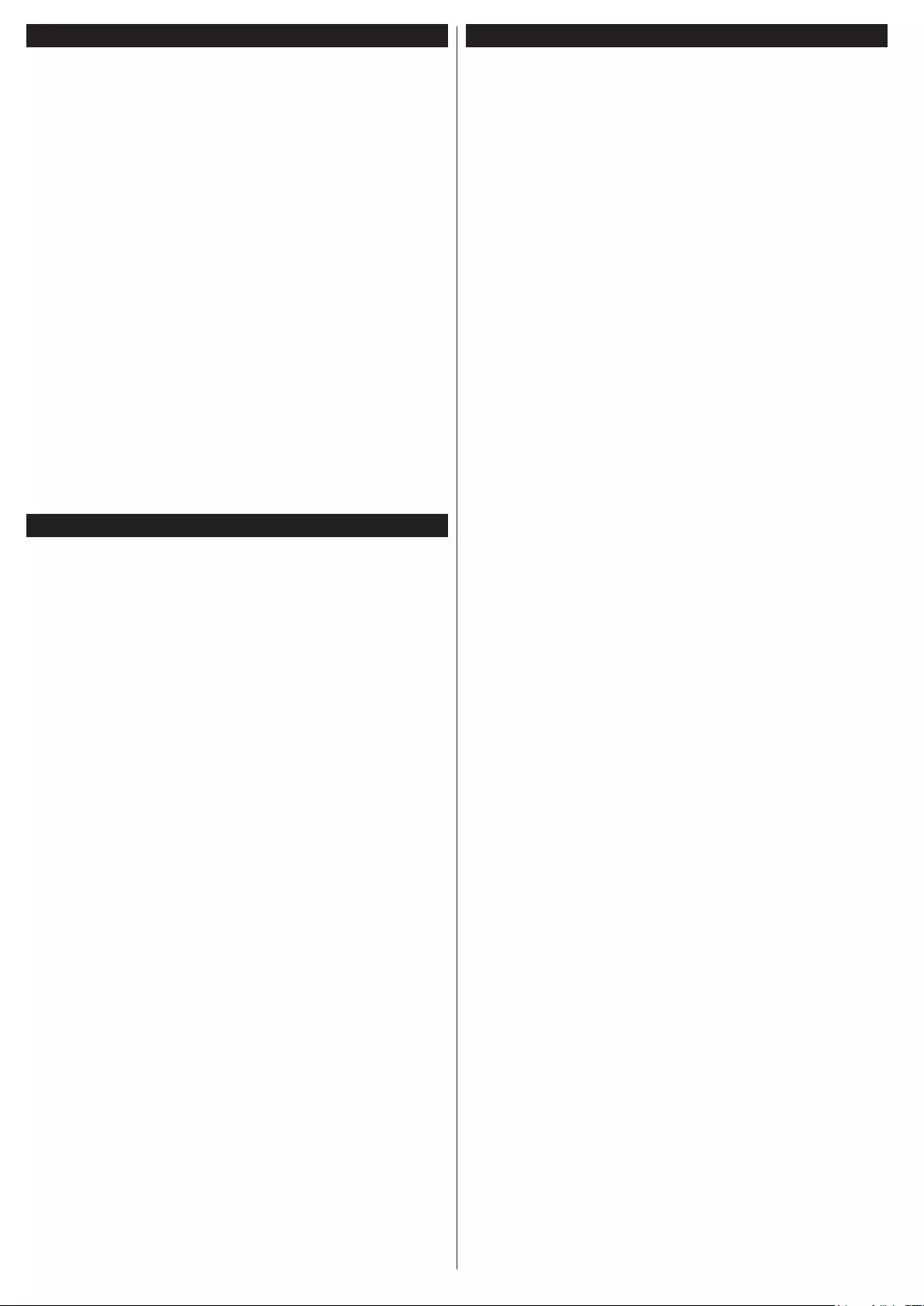
Français - 56 -
Options sonores
Volume : ajuste le niveau du volume.
Égaliseur : Change le mode égaliseur.
Balance: Ajuste si le son provient principalement
des haut-parleurs gauche ou droit.
Écouteur : Règle le volume du casque. Cette option
est désactivée lorsque l'option Casque/Sortie est
dénie sur Sortie.
Mode son : Dénit le mode son préféré.
AVL : Dénit une limite à la sortie maximale du vo-
lume.
Ecouteur / ligne : Veuillez dénir cette option sur
Casque si vous disposez d'un casque, ou sur Sortie
si la prise de casque est connectée à un amplicateur
externe.
Basse dynamique: Permet d'activer ou de désac-
tiver la basse dynamique Augmente la gamme de
la basse.
Sortie Digitale: Règle le type de sortie audio numé-
rique.
Conguration des paramètres parentaux
Cette fonctionnalité permet de réduire l'accès au
contenu sélectionné. Il est contrôlé par un code pin
déni par vous-même. Ces réglages sont accessibles
à partir du menu Réglages>Contrôle parental.
Remarque : Le code PIN par défaut est 0000 ou
1234. Si vous avez déni un code PIN (requis en
fonction du pays choisi) lors de la Première Instal-
lation, utilisez alors ce dernier.
Certaines options ne seront pas disponibles, selon
le choix du pays pendant la Première Installation.
Verrouillage du menu : Le paramètre de verrouillage
du menu active ou désactive l'accès au menu.
Verrouillage maturité (en option): Une fois dénie,
cette option recherche l’information relative aux émis-
sions parentales et si ce niveau parental est inactivé,
l’accès à la diffusion n’est pas activé.
Verrouillage parental (en option) : Lorsque l’option
Verrouillage enfant est sélectionnée, le téléviseur
peut uniquement être contrôlé à l’aide de la télé-
commande. Dans ce cas les boutons du panneau
de commande ne fonctionneront pas.
Guide (en option) : Cette option permet d'autoriser
ou de verrouiller l'accès à certaines applications
MHEG. Les applications désactivées peuvent être
relâchées en entrant le code PIN correct.
Paramétrage du code PIN : Dénit un nouveau
code PIN.
Code PIN CICAM par défaut : Cette option apparaît
grisée si aucun module CI n'est inséré dans le port
CI du téléviseur. Vous pouvez modier le code PIN
par défaut du CICAM à l'aide de cette option.
Guide Électronique des Programmes (EPG)
Certaines chaînes envoient des informations concer-
nant leurs programmes de diffusion. Appuyez sur le
bouton Epg pour accéder au menu EPG.
3 modèles de présentation de programmes sont dis-
ponibles : Programme linéaire, Liste et Maintenant/
Ensuite. Pour passer d'un mode à l'autre, suivez les
instructions au bas de l'écran.
Programme linéaire
Zoom (Bouton jaune) : Appuyez sur le bouton
Jaune pour accéder aux évènements dans un inter-
valle de temps plus grand.
Filtre (Bouton bleu) : Afche les options de ltre.
Sélectionner le genre (Bouton des sous-titres) :
Ouvre le menu Sélectionner le genre. En utilisant
cette fonctionnalité vous pouvez interroger la base
de données du guide de programme selon le genre
sélectionné. Les informations disponibles dans le
guide des programmes seront recherchées et les
résultats correspondants à vos critères seront mis
en surbrillance.
Options (Bouton OK) : Afche les options d'évé-
nement.
Détail des évènements (Bouton d'informations) :
Afche les informations détaillées concernant les
événements sélectionnés.
Jour suivant/précédent (Boutons Programme
+/- ) : Afche les événements du jour précédent ou
suivant.
Rechercher (Bouton texte) : Afche le menu Re-
cherche guide.
Maintenant (Bouton Remplacement) : Affiche
l'évènement en cours de la chaîne en surbrillance.
Programme de liste (*)
(*) Dans cette option de présentation, seuls les évè-
nements de la chaîne en surbrillance sont présentés.
Préc. Intervalle de temps (Bouton rouge) : Afche
les événements de l'intervalle de temps précédent.
Jour suivant/précédent (Boutons Programme
+/- ) : Afche les événements du jour précédent ou
suivant.
Détail des évènements (Bouton d'informations) :
Afche les informations détaillées concernant les
événements sélectionnés.
Filtre (Bouton texte) : Afche les options de ltre.
Intervalle de temps suivant (Bouton rouge) : Af-
che les événements de l’intervalle de temps suivant.
Options (Bouton OK) : Afche les options d'évé-
nement.
Programme Maintenant/Ensuite
Naviguer (Boutons de direction) : Appuyez sur les
boutons de Direction pour naviguer dans la liste
des chaînes et des événements.
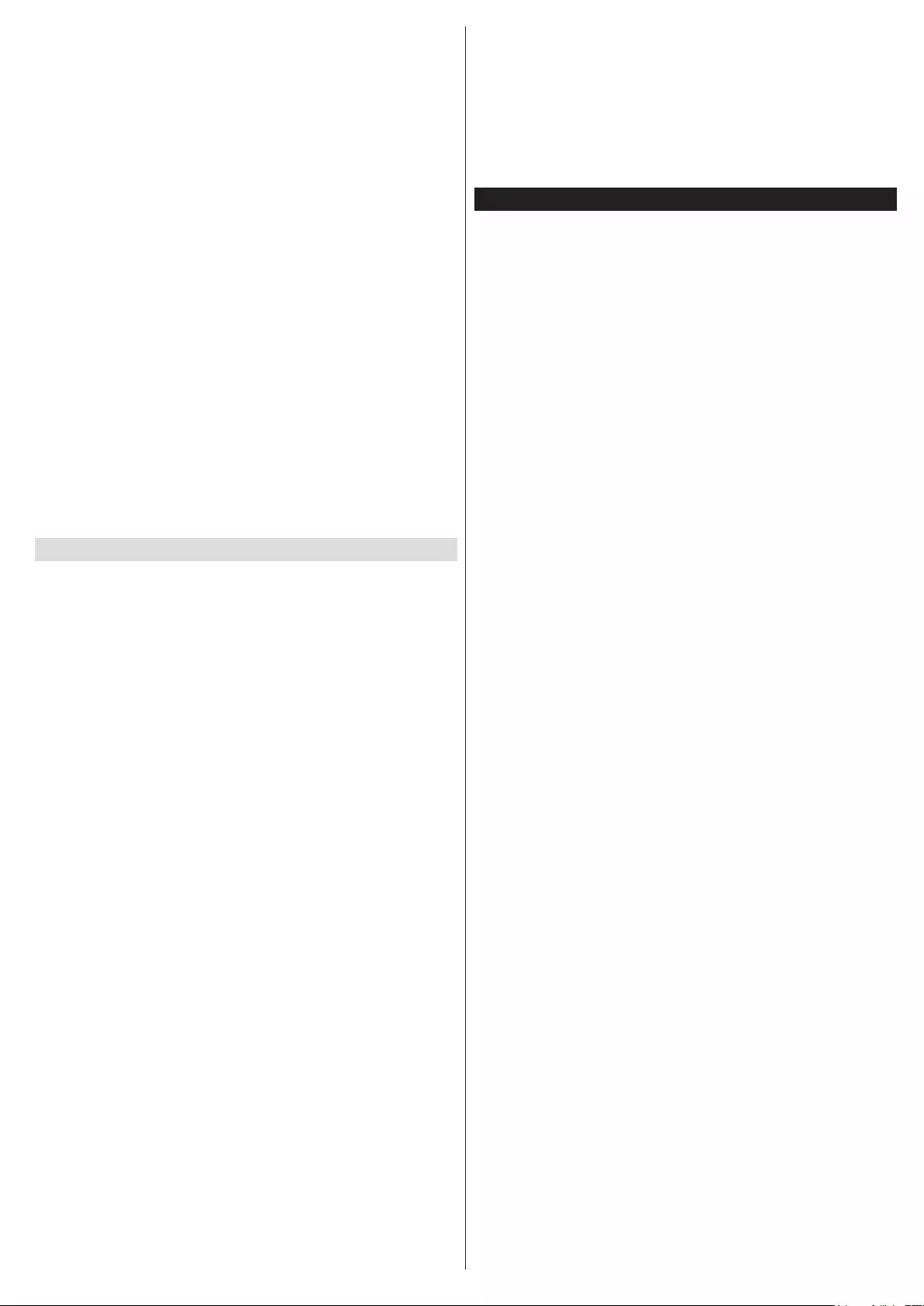
Français - 57 -
Options (Bouton OK) : Afche les options d'évé-
nement.
Détail des évènements (Bouton d'informations) :
Afche les informations détaillées concernant les
événements sélectionnés.
Filtre (Bouton bleu) : Afche les options de ltre.
Options d'événement
Dans le menu EPG, appuyez sur la touche OK pour
accéder au menu Options d'événements.
Sélectionner la Chaîne : Dans le menu EPG, grâce
à cette option, vous pouvez passer à la chaîne sé-
lectionnée.
Régler la minuterie de l'événement / Supprimer la
minuterie de l'événement : Une fois un événement
sélectionné dans le menu EPG, appuyez sur le bou-
ton OK. Sélectionnez l’option Régler la minuterie
sur Événement et appuyez sur la touche OK. Vous
pouvez dénir une minuterie pour les événements à
venir. Pour annuler une minuterie existante, sélec-
tionnez l'événement en question et appuyez sur le
bouton OK. Ensuite, sélectionnez l'option Supprimer
la minuterie de l'évènement. La minuterie sera
annulée.
Mise à jour de votre téléviseur
Naviguez dans votre menu principal, sélectionnez
Réglages>Plus pour afcher la version du logiciel
en cours d'utilisation.
AVERTISSEMENT N'installez pas une version an-
térieure du logiciel sur votre appareil. TP Vision ne
saurait être tenue pour responsable des problèmes
découlant de l'installation d'une version obsolète
d'un logiciel.
Mise à jour avec USB
Avant de mettre le logiciel à jour, assurez-vous que :
• Vous disposez d'un périphérique USB ayant une
capacité de stockage d'au moins 256 mégaoctets.
Ce périphérique doit être formaté en FAT32 ou DOS
et ne doit pas être protégé.
• Vous avez accès à un ordinateur ayant un connec-
teur USB et connecté à Internet.
Visitez le site www.philips.com/support et suivez les
instructions relatives à la mise à jour de logiciel.
Mise à jour automatique à partir d'une diffusion
numérique
Lorsque la TV reçoit le signal de l'antenne. Si l’option
Recherche automatique du menu Options de mise à
jour est activée, la TV se met automatiquement en
marche à 03:00 et lance la recherche de chaînes
de diffusion pour la mise à jour du nouveau logiciel.
Si un nouveau logiciel est trouvé et téléchargé avec
succès, le téléviseur commence à fonctionner avec la
nouvelle version du logiciel au prochain démarrage.
Pour accéder au menu Options de mise à niveau,
sélectionnez le menu Réglages>Plus, mettez en
surbrillance Mise à niveau logicielle et appuyez
sur OK.
Remarque : Ne débranchez pas le cordon d'ali-
mentation lorsque le voyant DEL clignote pendant le
processus de redémarrage. Si la TV ne s'allume pas
après la mise à jour, débranchez-la pour 2 minutes
avant de la débrancher.
Dépannage et astuces
La TV va s'allumer
Assurez-vous que le câble d’alimentation est correc-
tement branché dans la prise murale. Vériez si les
piles sont usées. Appuyez sur la touche de mise en
marche du téléviseur
Mauvaise qualité d’image
• Avez-vous sélectionné le système de TV approprié ?
• Un niveau de signal faible peut impacter négati-
vement sur la qualité de l'image. Veuillez vérier
l'entrée de l'antenne.
• Si vous avez effectué un réglage manuel, vériez
que vous avez entré la bonne fréquence de la
chaîne.
• La qualité des images peut ne pas être bonne
lorsque deux appareils sont simultanément connec-
tés au téléviseur. Dans un tel cas, déconnectez l’un
des appareils.
Pas d’image
• L'absence d'image signie que votre TV ne reçoit
aucune transmission. Assurez-vous également que
la bonne source d’entrée a été sélectionnée.
• L’antenne est-elle correctement connectée ?
• Est-ce que le câble d’antenne est endommagé ?
• Les ches appropriées sont-elles utilisées pour
brancher l’antenne ?
• En cas de doute, demandez conseil à votre vendeur.
Pas de son
• Vériez si la TV est en mode Muet. Appuyez sur le
bouton Muet ou augmentez le volume pour vérier.
• Le son sort d’un seul haut-parleur. Vériez les pa-
ramètres d'équilibre à partir du menu de Son.
Télécommande - ne fonctionne pas
• Les piles peuvent être déchargées. Remplacez les
piles.
Les sources d’entrée - ne peuvent pas être sé-
lectionnées.
• Si vous ne pouvez sélectionner une source d'entrée,
il est possible qu'aucun appareil ne soit connecté.
Le cas échéant ;
• Vériez les câbles AV et les branchements si vous
essayez de basculer à la source d'entrée dédiée à
l'appareil connecté.
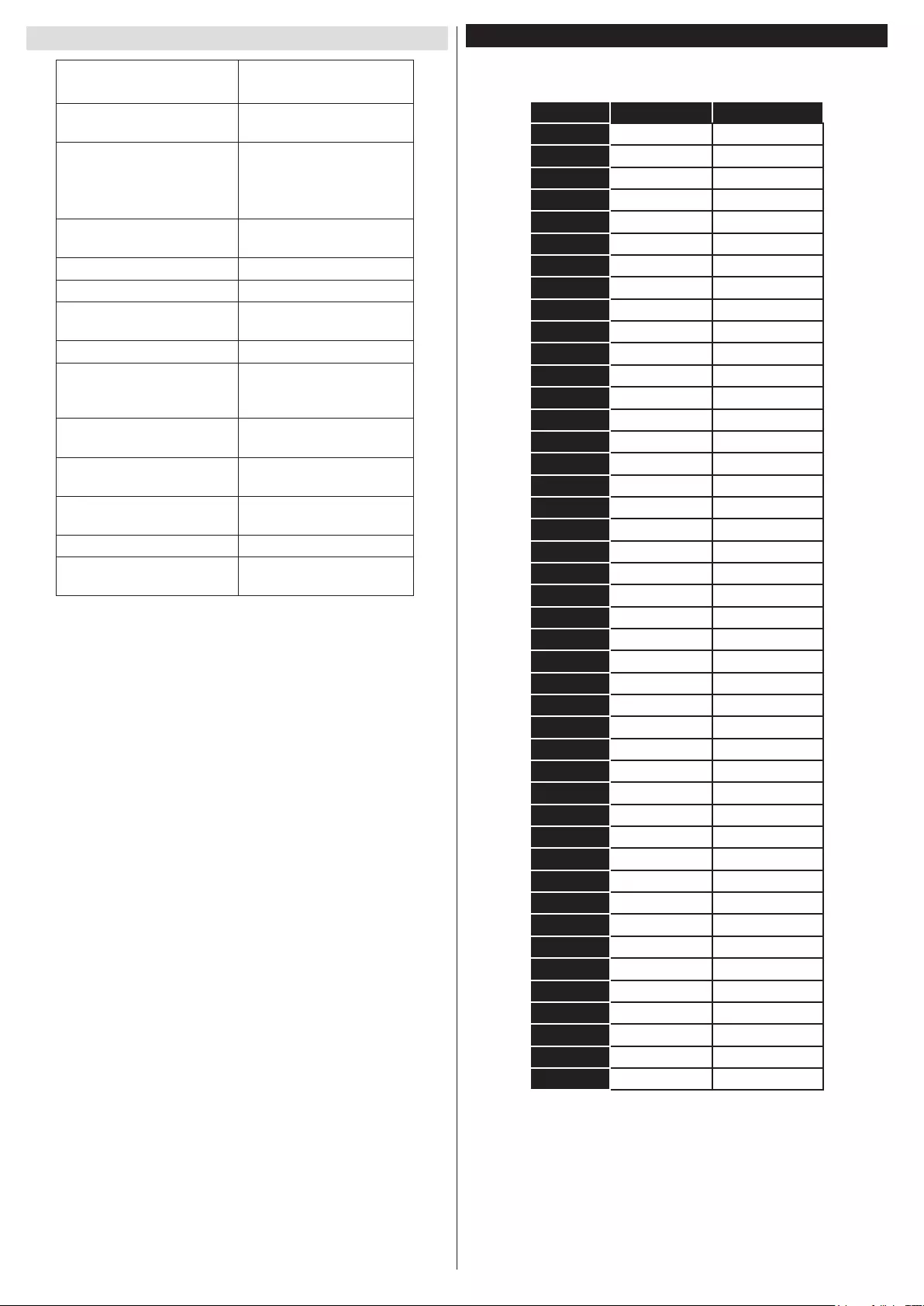
Français - 58 -
Détails techniques
Télédiffusion PAL BG/DK/II’
SECAM BG/DK/LL’
Réception des chaînes VHF (BAND I/III), UHF
(BAND U), HYPERBAND
Réception numérique TV numérique par câble
terrestre entièrement
intégrée (DVB-T-C)
(DVB-T2 compatible)
Nombre de chaînes
prédénies
1000
Indicateur de chaîne Afchage à l'écran
Entrée d'antenne RF 75 Ohm (déséquilibrée)
Tension de
fonctionnement
220-240V AC, 50Hz
Audio Allemand+Nicam Stéréo
Puissance de sortie
Audio (WRMS.) (10 %
THD)
2x8W
Consommation
électrique (W)
75W
Dimensions TV DxLxH
(avec pied) (mm)
220 x 974 x 617
Dimensions TV DxLxH
(sans pied) (mm)
65/94 x 974 x 572
Afchage 43” (109 cm)
Humidité et température
de fonctionnement :
0 ºC à 40 ºC, soit 85 %
d'humidité maximale
Modes d’afchage typiques de l’entrée PC
Le tableau ci-après est une illustration de quelques
modes d’afchage vidéo typiques.
Index
Résolution
Fréquence
1640 x 350 85Hz
2640 x 400 70Hz
3640 x 480 60Hz
4640 x 480 66Hz
5640 x 480 72Hz
6640 x 480 75Hz
7640 x 480 85Hz
8800 x 600 56Hz
9800 x 600 60Hz
10 800 x 600 70Hz
11 800 x 600 72Hz
12 800 x 600 75Hz
13 800 x 600 85Hz
14 832 x 624 75Hz
15 1024 x 768 60Hz
16 1024 x 768 66Hz
17 1024 x 768 70Hz
18 1024 x 768 72Hz
19 1024 x 768 75Hz
20 1024 x 768 85Hz
21 1152 x 864 60Hz
22 1152 x 864 70Hz
23 1152 x 864 75Hz
24 1152 x 864 85Hz
25 1 152 x 870 75Hz
26 1280 x 768 60Hz
27 1360 x 768 60Hz
28 1280 x 768 75Hz
29 1280 x 768 85Hz
30 1280 x 960 60Hz
31 1280 x 960 75Hz
32 1280 x 960 85Hz
33 1280 x 1024 60Hz
34 1280 x 1024 75Hz
35 1280 x 1024 85Hz
36 1400 x 1050 60Hz
37 1400 x 1050 75Hz
38 1400 x 1050 85Hz
39 1440 x 900 60Hz
40 1440 x 900 75Hz
41 1600 x 1200 60Hz
42 1680 x 1050 60Hz
43 1920 x 1080 60Hz
44 1 920 x 1 200 60Hz
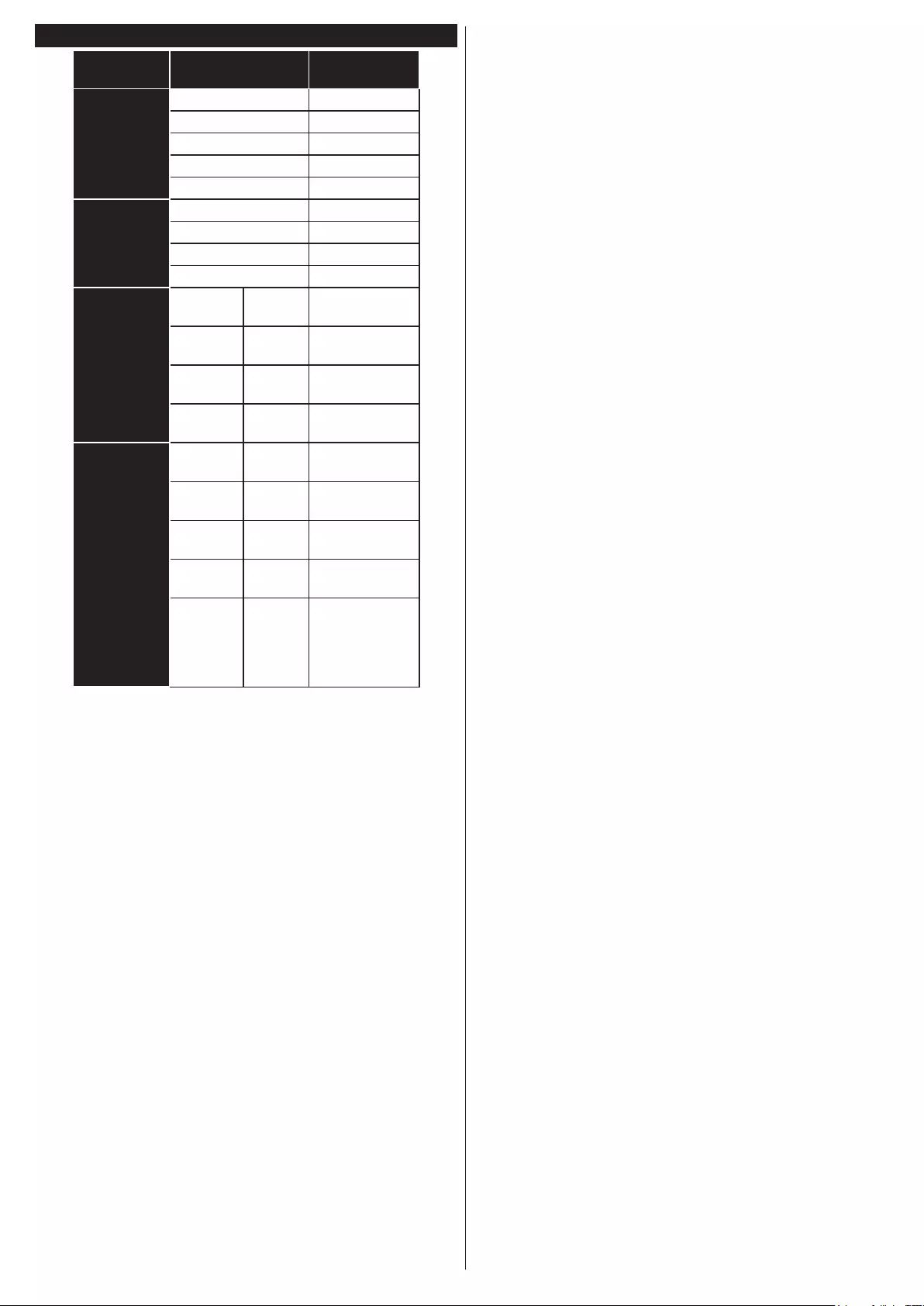
Français - 59 -
Compatibilité des signaux AV et HDMI
Source Signaux pris en
charge
Disponible
EXT
(PÉRITEL)
PAL O
SECAM O
NTSC4.43 O
NTSC3.58 O
RGB 50/60 O
AV latéral
PAL O
SECAM O
NTSC4.43 O
NTSC3.58 O
PC/YPbPr
480i,
480p 60Hz O
576i,
576p 50Hz O
720p 50 Hz,
60 Hz O
1080i 50 Hz,
60 Hz O
HDMI
480i,
480p 60Hz O
576i,
576p 50Hz O
720p 50 Hz,
60 Hz O
1080i 50 Hz,
60 Hz O
1080p
24Hz,
25Hz,
30Hz,
50Hz,
60Hz
O
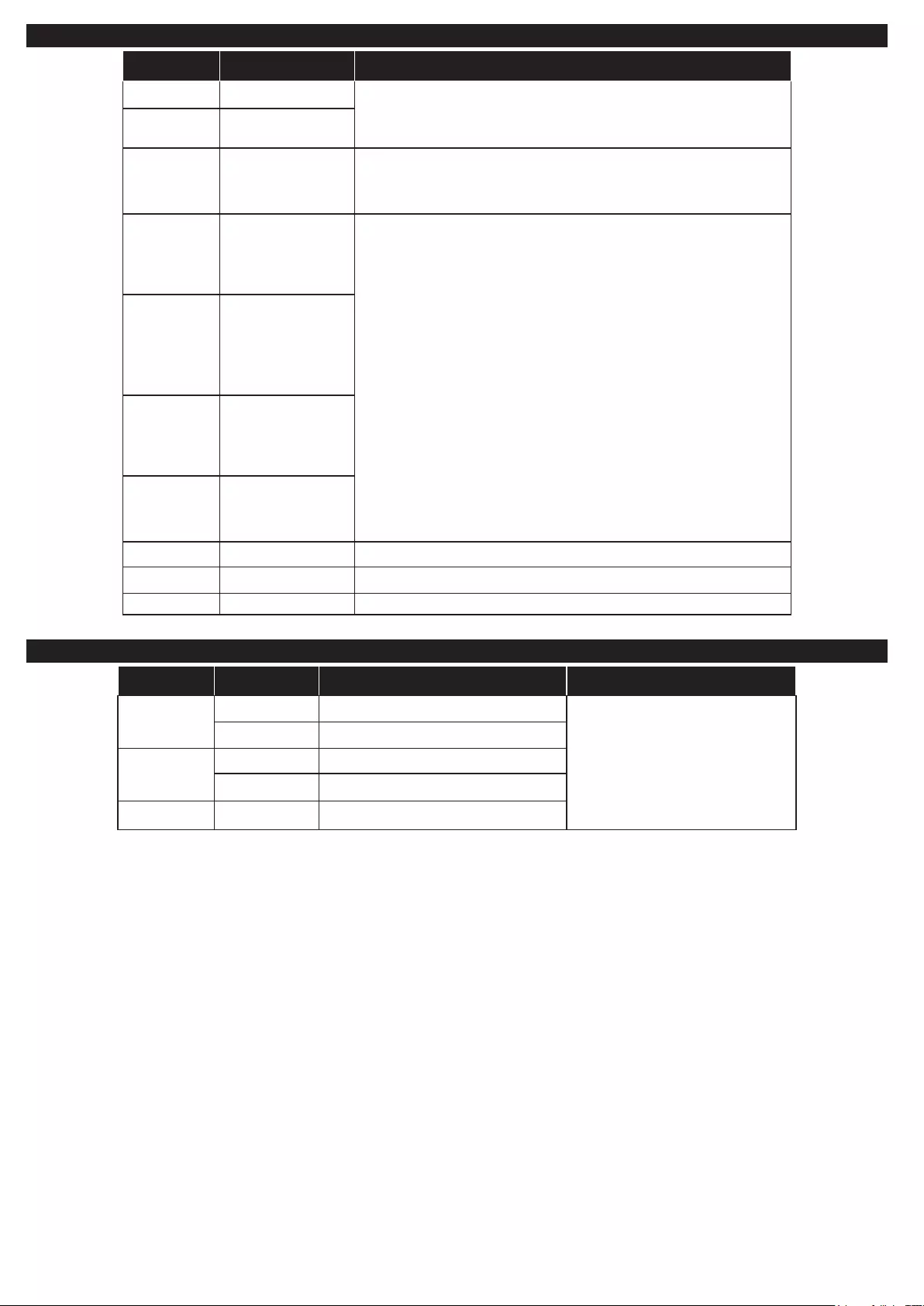
Français - 60 -
Formats de chiers vidéo pris en charge pour le mode USB
Extension Code vidéo SPEC (Résolution) & Taux binaire
.dat, vob MPEG1/2
1 080 P@30 fps - 40 Mbps
.mpg, .mpeg MPEG1/2, MPEG4
.ts, .trp, .tp MPEG1/2, H.264,
AVS, MVC
H.264 : 1 080 Px2@30 fps - 62,5 Mbps, 1 080 P@60 fps - 62,5 Mbps
MVC : 1 080 P@30 fps - 62,5 Mbps Autre : 1 080 P@30 fps -
40 Mbps
.mp4, .mov,
.3gpp, .3gp
MPEG1/2, MPEG4,
H.263, H.264,
Motion JPEG
H.264 : 1 080 Px2@30 fps - 62,5 Mbps, 1 080 P@60 fps -
62,5 Mbps Motion JPEG : 640 x 480@30 fps - 10 Mbps Autre :
1 080 P@30 fps - 40 Mbps
.avi MPEG1/2, MPEG4,
Sorenson H.263,
H.263, H.264,
WMV3, Motion
JPEG
.mkv MPEG1/2, MPEG4,
H.263, H.264,
WMV3, Motion
JPEG
.asf Sorenson H.263,
H.264, WMV3,
Motion JPEG
.v WMV3 1 080 P@30 fps - 40 Mbps
.swf RV30/RV40 1 080 P@30 fps - 40 Mbps
.wmv
Formats de chiers image pris en charge pour le mode USB
Image Photo Résolution (largeur x hauteur) Remarque
JPEG Base-line 15360 x 8640
La limite de résolution maximale
dépend de la taille de la DRAM
Progressif 1024 x 768
PNG non-entrelacé 9600 x 6400
entrelacé 1200 x 800
BMP 9600 x 6400
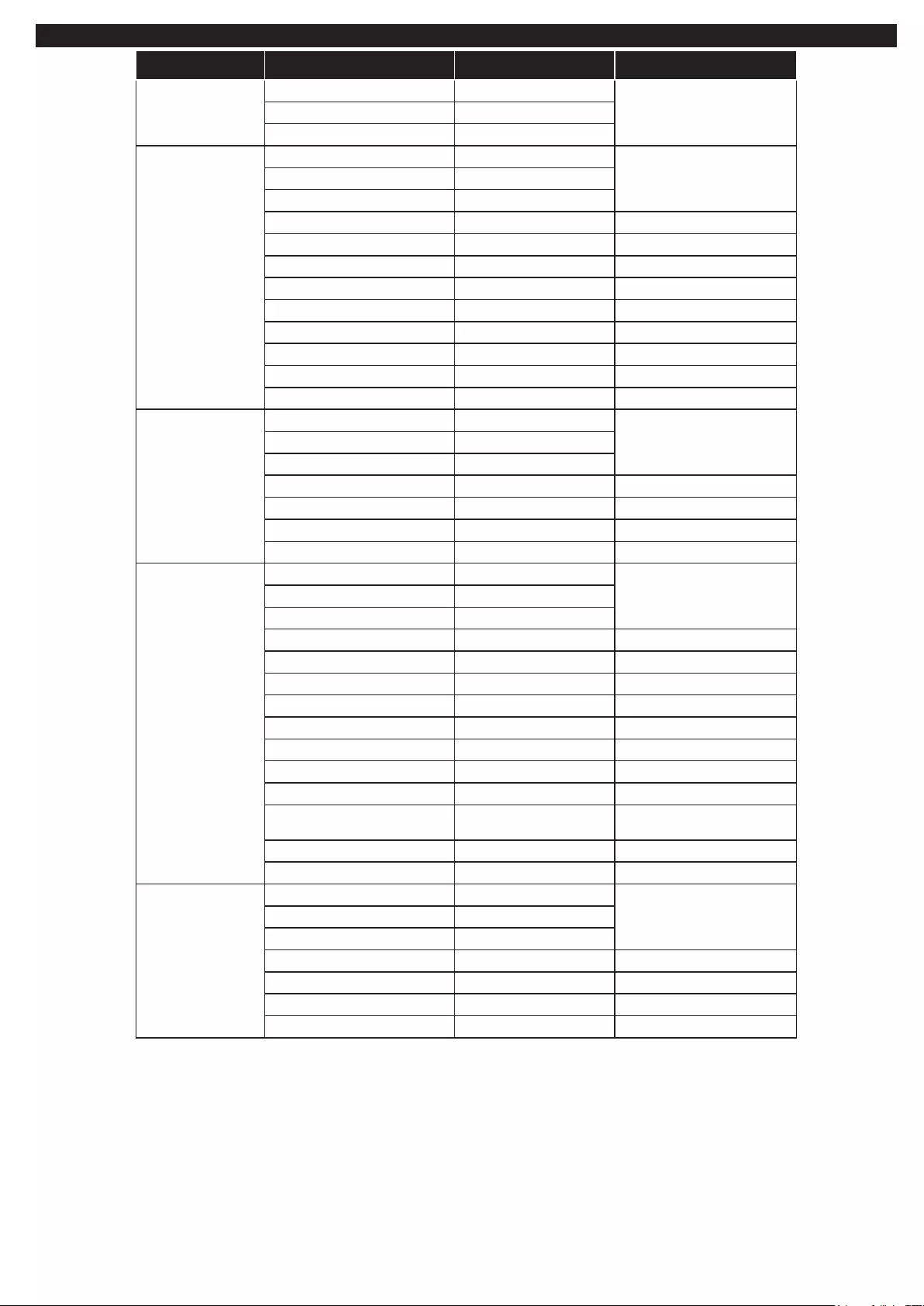
Français - 61 -
Formats de chiers audio pris en charge pour le mode USB
Extension Code audio Taux binaire Taux d'échantillon
.mp3,
MPEG1/2 Layer1 32 Kbps ~ 448 Kbps
16KHz ~ 48KHzMPEG1/2, Layer2 8 Kbps ~ 384 Kbps
MPEG1/2 Layer3 8 Kbps ~ 320 Kbps
.avi
MPEG1/2 Layer1 32 Kbps ~ 448 Kbps
16KHz ~ 48KHzMPEG1/2, Layer2 8 Kbps ~ 384 Kbps
MPEG1/2 Layer3 8 Kbps ~ 320 Kbps
AC3 32 Kbps ~ 640 Kbps 32KHz, 44,1KHz, 48KHz
AAC, HEAAC 8KHz ~ 48KHz
WMA 128 bps ~ 320 Kbps 8KHz ~ 48KHz
WMA 10 Pro M0 < 192 kbps 48KHz
WMA 10 Pro M1 < 384 kbps 48KHz
WMA 10 Pro M2 < 768 kbps 96KHz
LPCM 64 Kbps ~ 1,5 Mbps 8KHz ~ 48KHz
IMA-ADPCM, MS-ADPCM 384 Kbps 8KHz ~ 48KHz
G711 A/mu-law 64 Kbps ~ 128 Kbps 8KHz
.asf
MPEG1/2 Layer1 32 Kbps ~ 448 Kbps
16KHz ~ 48KHz
MPEG1/2, Layer2 8 Kbps ~ 384 Kbps
MPEG1/2 Layer3 8 Kbps ~ 320 Kbps
WMA 128 bps ~ 320 Kbps 8KHz ~ 48KHz
WMA 10 Pro M0 < 192 kbps 48KHz
WMA 10 Pro M1 < 384 kbps 48KHz
WMA 10 Pro M2 < 768 kbps 96KHz
.mkv, .mka
MPEG1/2 Layer1 32 Kbps ~ 448 Kbps
16KHz ~ 48KHzMPEG1/2, Layer2 8 Kbps ~ 384 Kbps
MPEG1/2 Layer3 8 Kbps ~ 320 Kbps
AC3 32 Kbps ~ 640 Kbps 32KHz, 44,1KHz, 48KHz
AAC, HEAAC 8KHz ~ 48KHz
WMA 128 bps ~ 320 Kbps 8KHz ~ 48KHz
WMA 10 Pro M0 < 192 kbps 48KHz
WMA 10 Pro M1 < 384 kbps 48KHz
WMA 10 Pro M2 < 768 kbps 96KHz
VORBIS Jusqu'à 48 KHz
LPCM 64 Kbps ~ 1,5 Mbps 8KHz ~ 48KHz
IMA-ADPCM,
MS-ADPCM 384 Kbps 8KHz ~ 48KHz
G711 A/mu-law 64 Kbps ~ 128 Kbps 8KHz
FLAC < 1,6 Mbps 8KHz ~ 96KHz
.ts, .trp, .tp, .dat,
.vob, .mpg, .mpeg
MPEG1/2 Layer1 32 Kbps ~ 448 Kbps
16KHz ~ 48KHz
MPEG1/2, Layer2 8 Kbps ~ 384 Kbps
MPEG1/2 Layer3 8 Kbps ~ 320 Kbps
AC3 32 Kbps ~ 640 Kbps 32KHz, 44,1KHz, 48KHz
EAC3 32 Kbps ~ 6 Mbps 32KHz, 44,1KHz, 48KHz
AAC, HEAAC 8KHz ~ 48KHz
LPCM 64 Kbps ~ 1,5 Mbps 8KHz ~ 48KHz
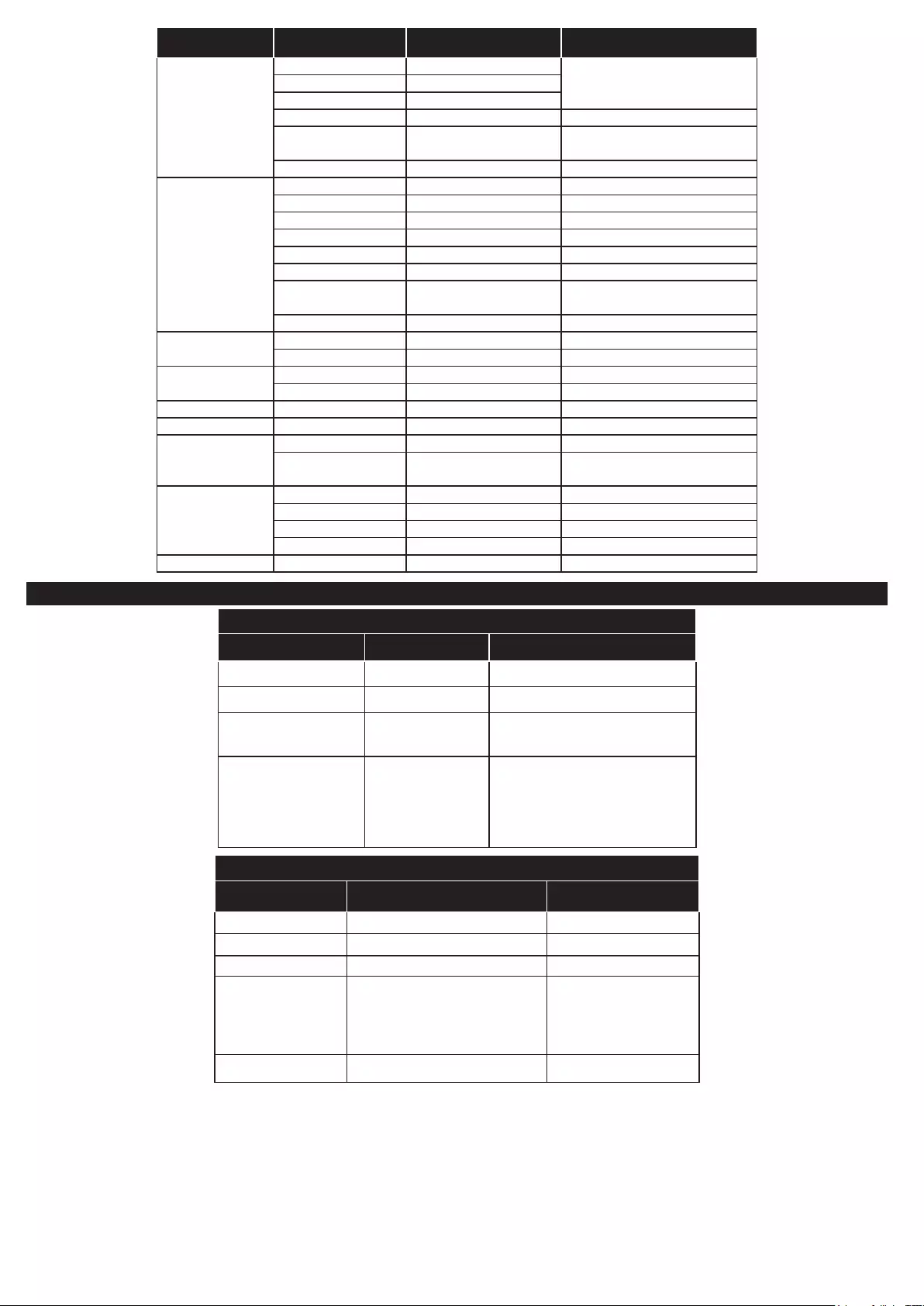
Français - 62 -
Extension Code audio Taux binaire Taux d'échantillon
.wav
MPEG1/2 Layer1 32 Kbps ~ 448 Kbps
16KHz ~ 48KHzMPEG1/2, Layer2 8 Kbps ~ 384 Kbps
MPEG1/2 Layer3 8 Kbps ~ 320 Kbps
LPCM 64 Kbps ~ 1,5 Mbps 8KHz ~ 48KHz
IMA-ADPCM,
MS-ADPCM 384 Kbps 8KHz ~ 48KHz
G711 A/mu-law 64 Kbps ~ 128 Kbps 8KHz
.3gpp, .3gp,
.mp4, .mov, .m4a
MPEG1/2 Layer3 8 Kbps ~ 320 Kbps 16KHz ~ 48KHz
AC3 32 Kbps ~ 640 Kbps 32KHz, 44,1KHz, 48KHz
EAC3 32 Kbps ~ 6 Mbps 32KHz, 44,1KHz, 48KHz
AAC, HEAAC 8KHz ~ 48KHz
VORBIS Jusqu'à 48 KHz
LPCM 64 Kbps ~ 1,5 Mbps 8KHz ~ 48KHz
IMA-ADPCM,
MS-ADPCM 384 Kbps 8KHz ~ 48KHz
G711 A/mu-law 64 Kbps ~ 128 Kbps 8KHz
.v MPEG1/2 Layer3 8 Kbps ~ 320 Kbps 16KHz ~ 48KHz
AAC, HEAAC 8KHz ~ 48KHz
.ac3 AC3 32 Kbps ~ 640 Kbps 32KHz, 44,1KHz, 48KHz
AAC, HEAAC 8KHz ~ 48KHz
.swf MPEG1/2 Layer3 8 Kbps ~ 320 Kbps 16KHz ~ 48KHz
.ec3 EAC3 32 Kbps ~ 6 Mbps 32KHz, 44,1KHz, 48KHz
.rm, .rmvb, .ra
AAC, HEAAC 8KHz ~ 48KHz
LBR (cook) 6 Kbps ~ 128 Kbps 8KHz, 11,025KHz, 22,05KHz,
44,1KHz
.wma, .wmv
WMA 128 bps ~ 320 Kbps 8KHz ~ 48KHz
WMA 10 Pro M0 < 192 kbps 48KHz
WMA 10 Pro M1 < 384 kbps 48KHz
WMA 10 Pro M2 < 768 kbps 96KHz
.webm VORBIS Jusqu'à 48 KHz
Formats de chiers de sous-titrage pris en charge pour le mode USB
Sous-titrages internes
Extension Support Code de sous-titrage
dat, mpg, mpeg, vob MPG, MPEG Sous-titrage DVD
ts, trp, tp TS Sous-titrage DVB
mp4 MP4 Sous-titrage DVD
UTF-8 Texte complet
mkv MKV
ASS
SSA
UTF-8 Texte complet
VobSub
DVD Sous-titrage DVD
Sous-titres externes
Extension Analyseur de sous-titre Remarque
.srt Subrip
.ssa/ .ass Sous-station Alpha
.smi SAMI
.sub
SubViewer
MicroDVD
Système de sous-titrage DVD
SubIdx (VobSub)
SubViewer 1.0 & 2.0
Exclusivement
.txt TMPlayer
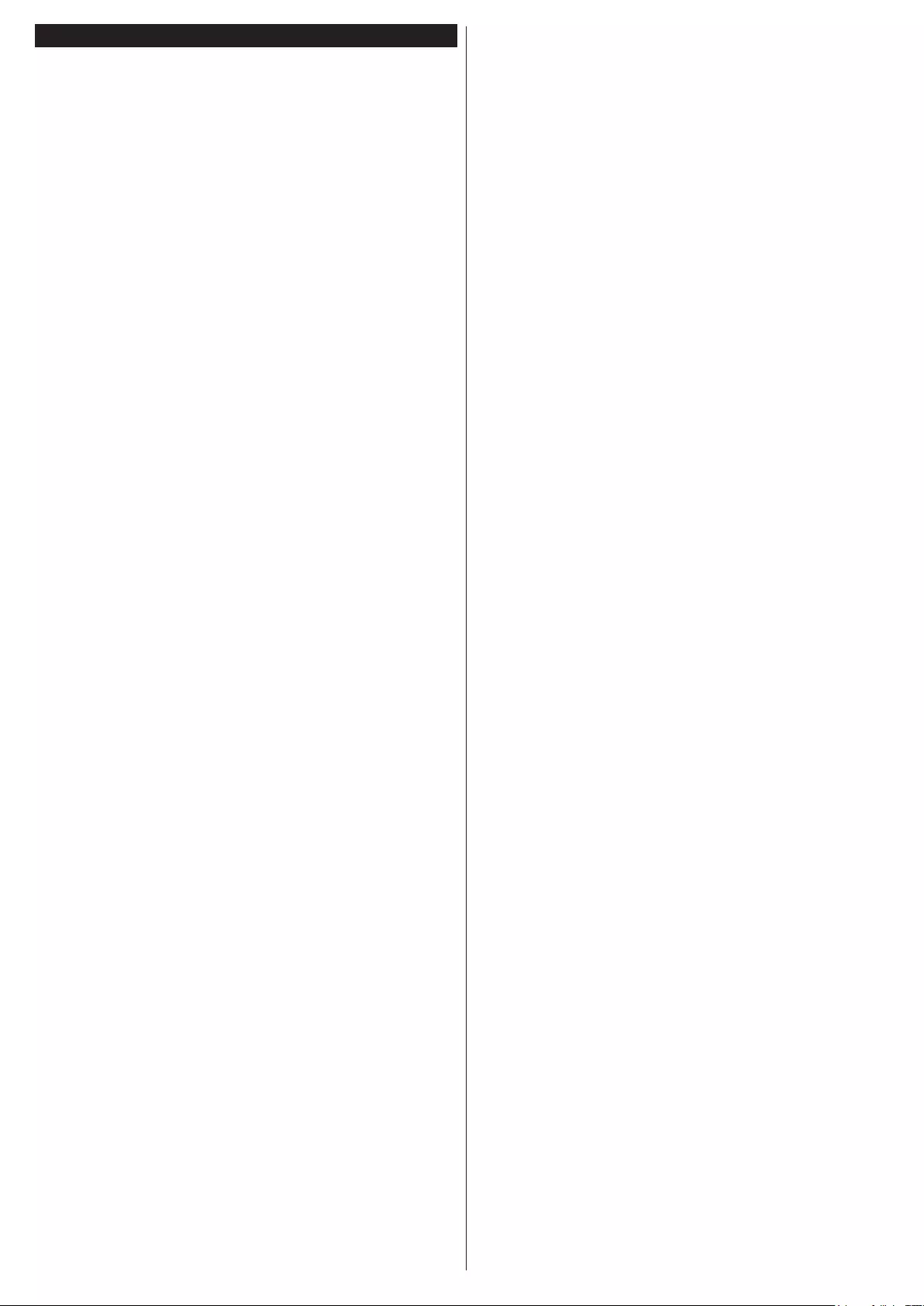
Italiano - 63 -
Indicazioni
Notiche, caratteristiche e accessori ................... 66
Efcienza Energetica ........................................... 66
Pulsante di scorrimento TV ................................. 66
Accensione/Spegnimento .................................... 66
Prima installazione .............................................. 66
Riprodurre i le multimediali da un disco USB .... 67
Menu Browser Multimediale ................................ 68
CEC ..................................................................... 68
Modicare le impostazioni della TV ..................... 68
Opzioni di visualizzazione ................................... 68
Opzioni audio....................................................... 68
Congurazione delle impostazioni parentali ........ 69
Guida elettronica al programma (EPG) ............... 69
Aggiornare la TV .................................................. 70
Guida alla risoluzione dei problemi e
suggerimenti ........................................................ 70
Modalità tipica di visualizzazione ingresso PC ... 71
Compatibilità segnale AV e HDMI ........................ 72
Formati di le video supportati per la modalità
USB ..................................................................... 73
Formati di le immagine supportati per la modalità
USB ..................................................................... 73
Formati di le audio supportati per la modalità
USB ..................................................................... 74
Formati di le sottotitoli supportati per la modalità
USB ..................................................................... 75
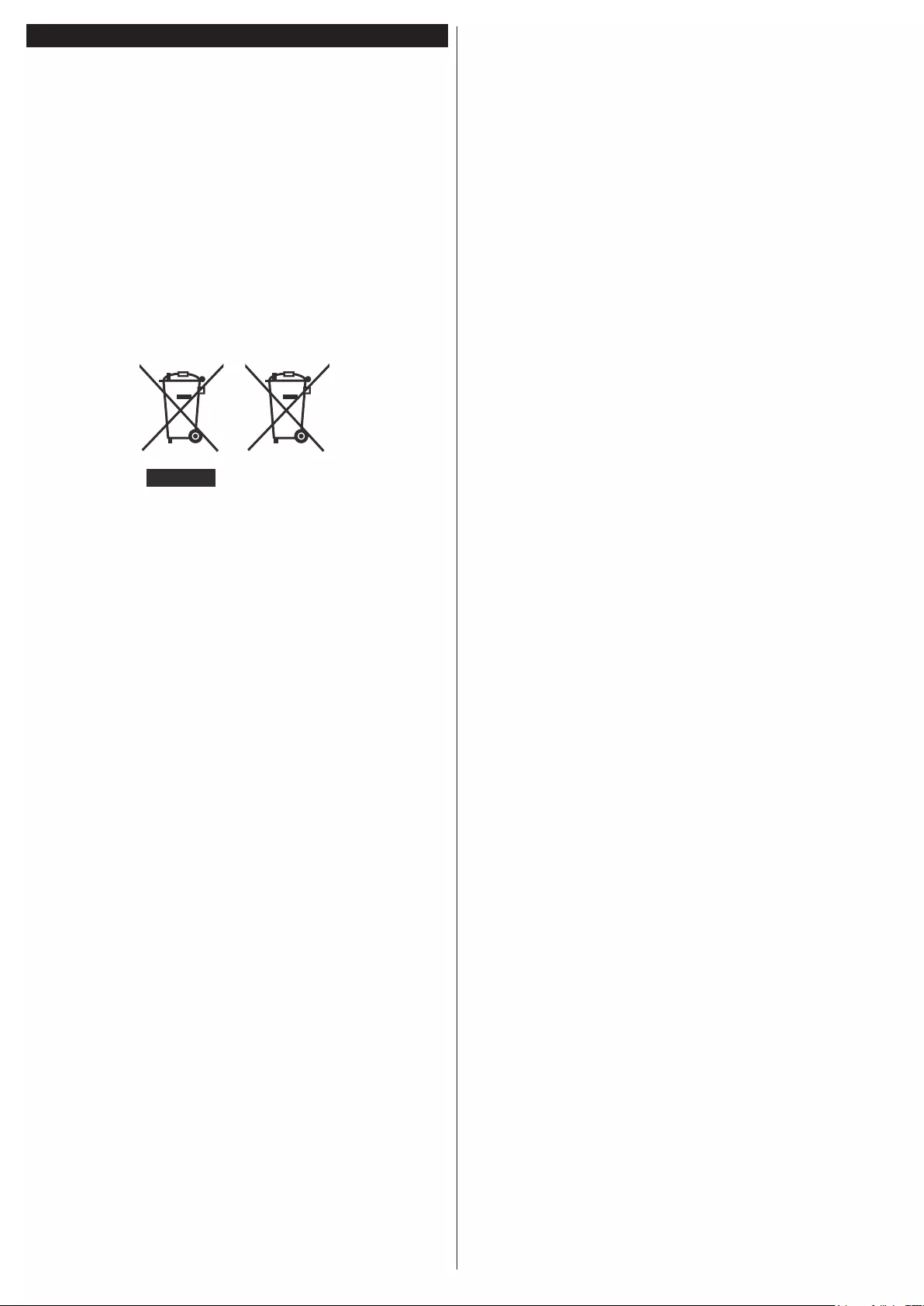
Italiano - 64 -
Attenzione!
"Leggere e comprendere tutte le informazioni
contenute nel Libretto di Sicurezza fornito in
dotazione prima di installare e usare la TV. Nel caso
in cui vengano provocati danni per il manco rispetto
delle presenti istruzioni, la garanzia non vale."
Smaltimento di Strumentazione vecchia e Batterie
Non smaltire questa TV o le batterie come normali
rifiuti domestici. Se si desidera procedere allo
smaltimento del prodotto o della batteria, cercare
i sistemi o le strutture di raccolta disponibili per
garantirne un opportuno riciclo.
Avviso: La dicitura Pb posta al di sotto del simbolo
delle batterie indica che queste contengono piombo.
Prodotti
Batteria
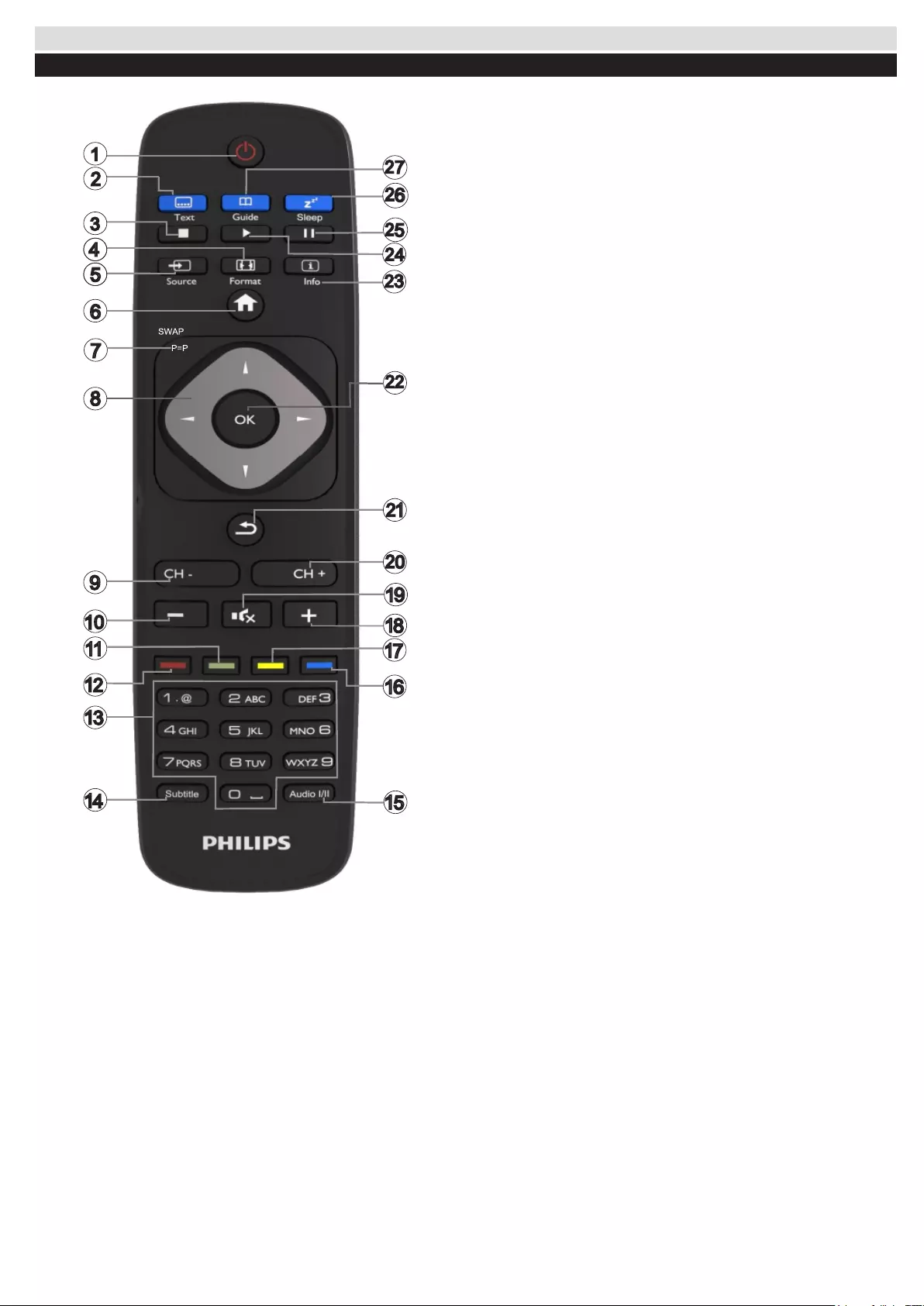
Italiano - 65 -
Uso Della TV
Telecomando
1. Standby: Accende / spegne la TV
2. Testo: Visualizza il televideo (ove disponibile), premere
nuovamente per mettere in sovraimpressione il televideo su
una normale immagine di una trasmissione (mix)
3. Stop: interrompe il media in fase di riproduzione
4. Schermo: Modica il rapporto dello schermo
5. Fonte: Visualizza tutte le trasmissioni disponibili e le sorgenti
contenuto
6. Menu: Visualizza il menu TV
7. Passa: Esegue un ciclo rapido fra i canali o le sorgenti
precedenti o attuali
Se la Modalità Hotel è impostata su On, una pressione del
pulsante consente di passare fra le Tipologie Canale di Rete
DVB-T&Analogica e DVB-Cavo&Analogica
8. Tasti di navigazione: Aiuta a spostarsi nei menu, nel
contenuto, ecc. e visualizza le sottopagine in modalità TXT
quando viene premuto il tasto Destro o Sinistro
9. Programma - / Pagina +
10. Volume -
11. Tasto verde: Attenersi alle istruzioni a video per le funzioni
dei pulsanti colorati
12. Tasto rosso: Attenersi alle istruzioni a video per le funzioni
dei pulsanti colorati
13. Tasti numerici: Alterna il canale, inserisce un numero o una
lettera nella casella di testo a video.
14. Sottotitoli: attiva e disattiva i sottotitoli (ove disponibile)
15. Lingua: Alterna le varie modalità audio (TV analogica),
visualizza e modifica la lingua audio/sottotitoli (ove
disponibile, TV digitale)
16. Tasto blu: Attenersi alle istruzioni a video per le funzioni
dei pulsanti colorati
17. Tasto giallo: Attenersi alle istruzioni a video per le funzioni
dei pulsanti colorati
18. Volume +
19. Muto: Spegne completamente il volume della TV
20. Programma +/ Pagina -
21. Ritorna/Indietro: Torna alla schermata precedente, apre la
pagina indice (in modalità TXT)
22. OK: Conferma le selezioni utente, tiene la pagina (in
modalità TXT), visualizza l'elenco canali
23. Info: Visualizza le informazioni sui contenuti a video, mostra
le informazioni nascoste (mostra - in modalità TXT)
24. Riproduci : Inizia a riprodurre i media selezionati
25. Pausa: Mette in pausa il le in fase di riproduzione
26. Spegnimento: Imposta lo spegnimento automatico della TV
27. Guida programmazione elettronica - EPG: Visualizza la
guida del programma elettronico
Nota: La distanza di funzionamento è di circa 7 m.
Televideo
Premere il tasto Text per accedere. Premere
nuovamente per attivare la modalità mix. Premere
ancora una volta per uscire. Attenersi alle istruzioni
visualizzate a video.
Televideo digitale
Premere il pulsante Text per visualizzare le
informazioni sul televideo digitale. Usare i tasti
colorati i tasti colorati, i tasti cursore e il tasto OK. Il
metodo di funzionamento può variare a seconda del
contenuto del teletext digitale. Seguire le istruzioni
sullo schermo del televideo digitale.
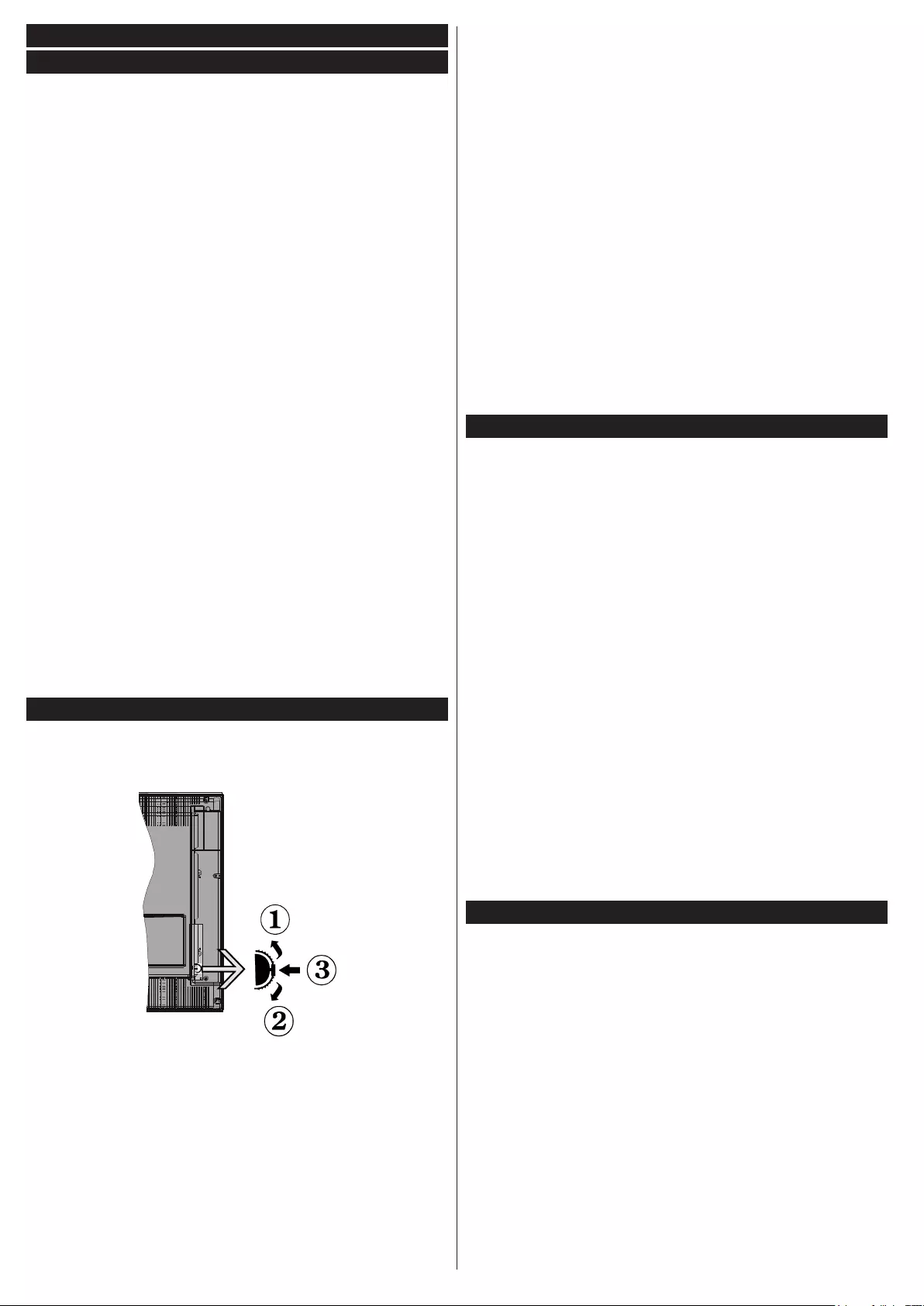
Italiano - 66 -
Notiche, caratteristiche e accessori
Efcienza Energetica
Questa TV è stata progettata con funzioni di efcacia
energetica:
• Risparmio energetico: Sarà possibile applicare
una combinazione di impostazioni per il risparmio
energetico. Quando si guarda la TV premere il
pulsante Menu, e le impostazioni Risparmio
energetico si troveranno nella sezione Immagine
del Menu Principale.
• Modalità Picture off: Se si vuole unicamente
ascoltare audio dalla TV, sarà possibile spegnere
il display. Altre funzioni continuano a operare in
modo corretto. Quando si guarda la TV, premere il
pulsante Menu e selezionare Immagine, e da quel
punto selezionare l’opzione Risparmio energetico.
Premere il pulsante Destro mentre l’opzione Auto
è selezionata, oppure il pulsante Sinistro mentre
è selezionata l’opzione Personalizzata. Sullo
schermo si visualizzerà un messaggio. Selezionare
Procedi e premere OK per spegnere subito lo
schermo. Qualora non venga premuto nessun
pulsante, lo schermo di spegnerà dopo 15 secondi.
Premere qualsiasi pulsante sul telecomando o sulla
TV per riaccendere lo schermo.
Nota: L'opzione Schermo Off non è disponibile se
la modalità è impostata su Gioco. Scollegare la TV
dalla presa di corrente nel caso in cui la TV rimanga
inattiva a lungo.
Pulsante di scorrimento TV
Il pulsante di scorrimento TV sul lato della TV con-
sente di controllare il volume, modicare i canali e
mettere la TV in standby.
Per modicare il volume: Aumentare il volume
scorrendo verso l’alto. Diminuire il volume scorrendo
verso il basso.
Per cambiare i canali:
• Premere la parte centrale del pulsante scroll , com-
parirà a video il banner contenente le informazioni
sul canale.
• Scorrere fra i canali salvati premendo il pulsante
su o giù
Per modicare la sorgente:
• Premere due volte la parte centrale del pulsante
(per due volte in totale); compare a video l'elenco
dei canali.
• Scorrere fra le fonti disponibili premendo il pulsante
su o giù.
Per mettere a TV in standby: Premere la parte
centrale del pulsante e tenerla premuta per alcuni
secondi; la TV passa in modalità standby.
Per accendere la TV dallo standby: Premere la
parte centrale del pulsante, la TV si accende.
Note:
Spegnendo la TV questo cerchio inizia a nuovamente
con l'impostazione del volume.
L'OSD del menu principale non può essere visualiz-
zato mediante il pulsante di controllo.
Accensione/Spegnimento
Per accendere la TV
Per accendere la TV dalla modalità di standby è
possibile:
• Premere il tasto Standby, Programma +/- o un
tasto numerico sul telecomando.
• Premere la parte centrale dell’interruttore funzione
laterale sulla TV.
Nota: Se la TV è stata lasciata accesa e non usata
per 4 ore, passerà in standby. Alla successiva
riaccensione, viene visualizzato il seguente
messaggio. “Standby - nessun funzionamento”,
Premere OK per continuare.
Per spegnere la TV
• Premere il pulsante Standby sul telecomando
oppure premere l'interruttore di controllo sulla TV
e tenerlo premuto per alcuni secondi, no a che la
TV non passa in modalità standby.
Nota: Per spegnere completamente la TV, scollegare
il cavo di alimentazione dalla presa di rete.
Prima installazione
Comparirà la nestra di selezione lingua alla prima
accensione della TV. Selezionare la lingua preferita
e premere OK.
Nota: Se viene connesso un dispositivo USB alla
TV, sarà possibile premere il pulsante VERDE sul
telecomando prima di continuare, al ne di caricare
i dati NVRAM (elenco servizi, preferenze, ecc.) dal
dispositivo USB caricato da un'altra Philips Hotel
TV. Rimandiamo alle sezioni "Copia su USB" e
"Copia da USB" alla voce Hotel Mode sulle pagine
al termine di questo manuale.
Se il tipo corretto di le di aggiornamento software
viene pre-installato nel dispositivo USB, sarà possibile
premere il pulsante ROSSO sul telecomando prima
di continuare, per procedere con l'aggiornamento
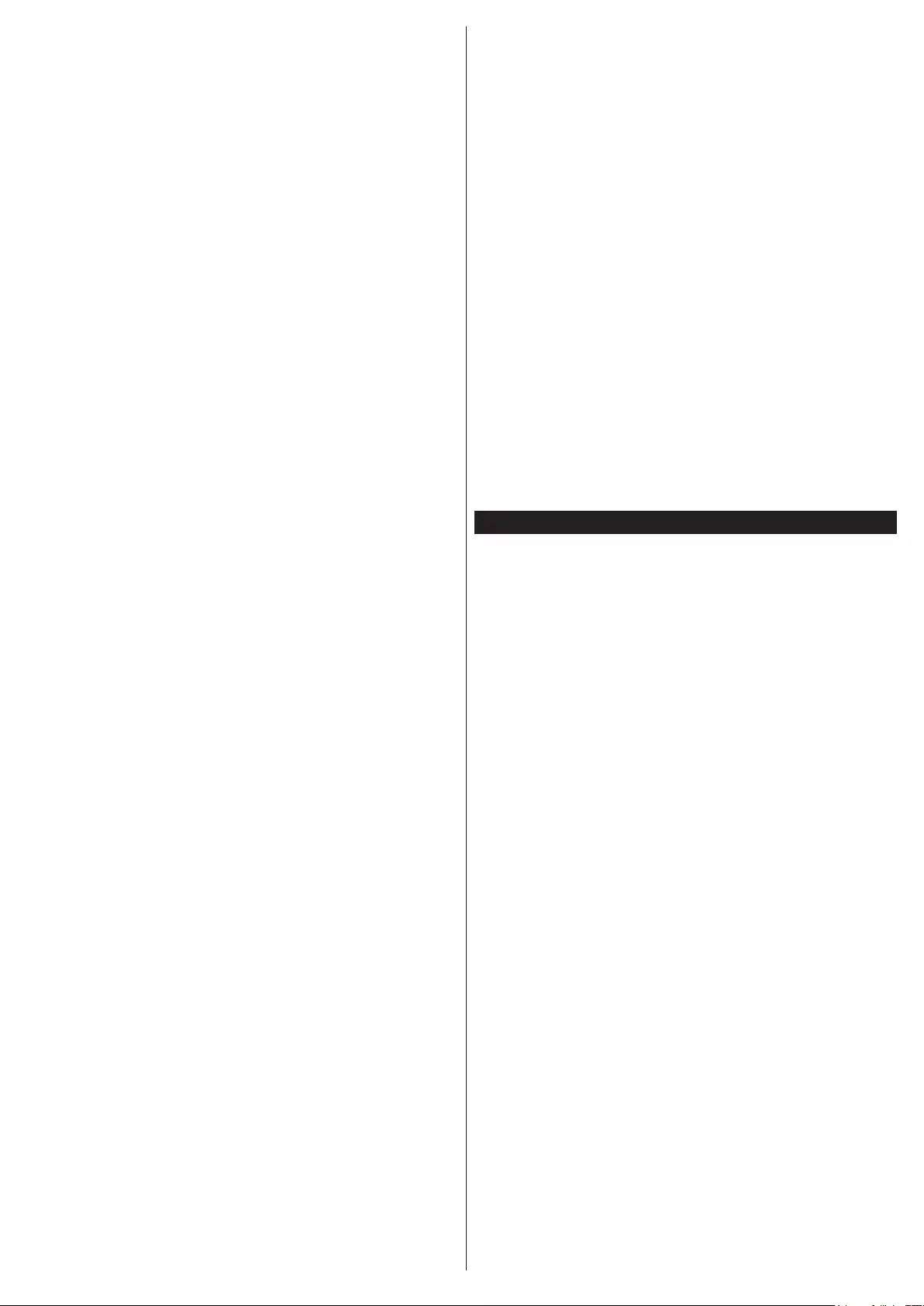
Italiano - 67 -
del software della TV. Il file di aggiornamento
software dovrebbe essere rinominato come segue:
“VES161HE_upgrade.bin” oppure “philips_upgrade_
mb97.bin”.
L'aggiornamento software tramite dispositivo USB
può essere seguito in qualsiasi momento usando la
combinazione di tasti segreta, “Menu-1-5-0-5”.
Sulla schermata successiva, impostare le preferenze
servendosi dei pulsanti direzionali. Al termine,
premere OK per continuare.
Sarà possibile configurare la TV seguendo le
istruzioni della Prima installazione (FTI) con le
seguenti selezioni.
Installazione dell’antenna digitale
Qualora l'opzione di ricerca trasmissione Antenna
Digitale sia accesa la TV cercherà le trasmissioni
terrestri digitali dopo che sono state completate le
altre impostazioni iniziali.
Installazione cavo digitale
Qualora l'opzione di ricerca trasmissione Cavo
Digitale sia accesa la TV cercherà le trasmissioni
cavo digitale dopo che sono state completate le
altre impostazioni iniziali. A seconda delle proprie
preferenze, potrebbe essere visualizzato un
messaggio di conferma prima di avviare la ricerca.
Per l’installazione automatica, nel caso in cui il
fornitore di rete via Cavo supporti l’installazione
basata su ID di rete (ad esempio Unitymedia),
selezionare Sì e premere OK.
Nel caso in cui il fornitore di rete via cavo non supporti
un'installazione basata su ID di rete, selezionare No,
premere OK e seguire le istruzioni a video.
Da questa schermata è possibile scegliere le gamme
di frequenza. Inserire il numero del canale multiplex
o la frequenza usando i tasti numerici.
Nota: La ricerca della durata varia a seconda del
Passo di Ricerca selezionato.
Installazione analogica
Se viene attivata l'opzione di ricerca trasmissione
Analogica, la TV cercherà le trasmissioni analogiche
via satellite dopo che saranno state completate tutte
le altre impostazioni iniziali.
Sarà inoltre possibile impostare un tipo di
trasmissione come preferito. Verrà data la priorità al
tipo di trasmissione selezionato durante il processo
di ricerca, e i canali verranno elencati sulla parte
superiore dell'Elenco Canali. Alla ne, premere OK
per continuare.
Segue la schermata di selezione Modalità Home
/ Modalità Negozio. Consigliamo di selezionare
Modalità Home per l'uso domestico.
Dopo aver completato le impostazioni iniziali, la TV
inizierà a cercare le trasmissioni disponibili dei tipi di
trasmissione selezionati.
Mentre la ricerca continua, compare un messaggio,
e viene chiesto se si desidera ordinare i canali in
linea con LCN(*). Selezionare Sì e premere OK per
confermare.
(*) LCN è il sistema Numero Logico di Canaleche
organizza le trasmissioni disponibili con una
sequenza numerica di canali riconoscibile (ove
disponibile).
Dopo aver salvato tutte le stazioni disponibili, verranno
visualizzati i risultati della scansione. Premere il
tasto OK per continuare. Successivamente, verrà
visualizzato Modica Elenco Canali. Premere il
pulsante Menu per uscire Modica Elenco Canali
e guardare la TV.
Nota: Non spegnere la TV mentre è in corso
l'inizializzazione della prima installazione. Si prega
di notare che alcune opzioni potrebbero non essere
disponibili a seconda della selezione del paese.
Riprodurre i le multimediali da un disco USB
Sarà possibile riprodurre le fotograci, musicali e
lmati archiviati in un disco USB collegando il di-
sco alla TV e utilizzando la schermata del browser
multimediale. Collegare un disco USB agli appositi
ingressi posti al lato della TV. Premendo il pulsante
Menu mentre ci si trova in Modalità Media Browser
sarà possibile accedere alle opzioni menu Immagine,
Suono e Impostazioni. Premendo nuovamente il
pulsante Menu si uscirà da questa schermata. Sarà
possibile impostare le preferenze del Media Browser
usando il menu Impostazioni.
Per attivare la funzione Auto Play, evidenziare que-
sta opzione nel menu Impostazioni e impostare su
On usando i pulsanti direzionali. Quando questa
funzione è attivata, la TV rileva i dispositivi USB
collegati e cerca le multimediali.
Vengono cercati come prima cosa i le immagine.
Qualora non vengano trovati le foto, il programma
cerca le Video. Qualora non vengano trovati le
Video, il programma cerca le Audio.
Dopo aver trovato un le da riprodurre, verrà selezio-
nato il formato di questo le come scelta costante,
e ogni le con questo formato verrà riprodotto in un
loop innito. L’uso del telecomando per uscire, ecc.
interromperà la riproduzione del (dei) le e interrom-
perà il loop di riproduzione.
Quando la TV non trova le multimediali, il menu
principale del media browser verrà visualizzato a
video. Impostare lo Stile di visualizzazione su Flat
per fare in modo che vengano cercati tutti i le in
tutte le sotto-cartelle all’interno del dispositivo USB.
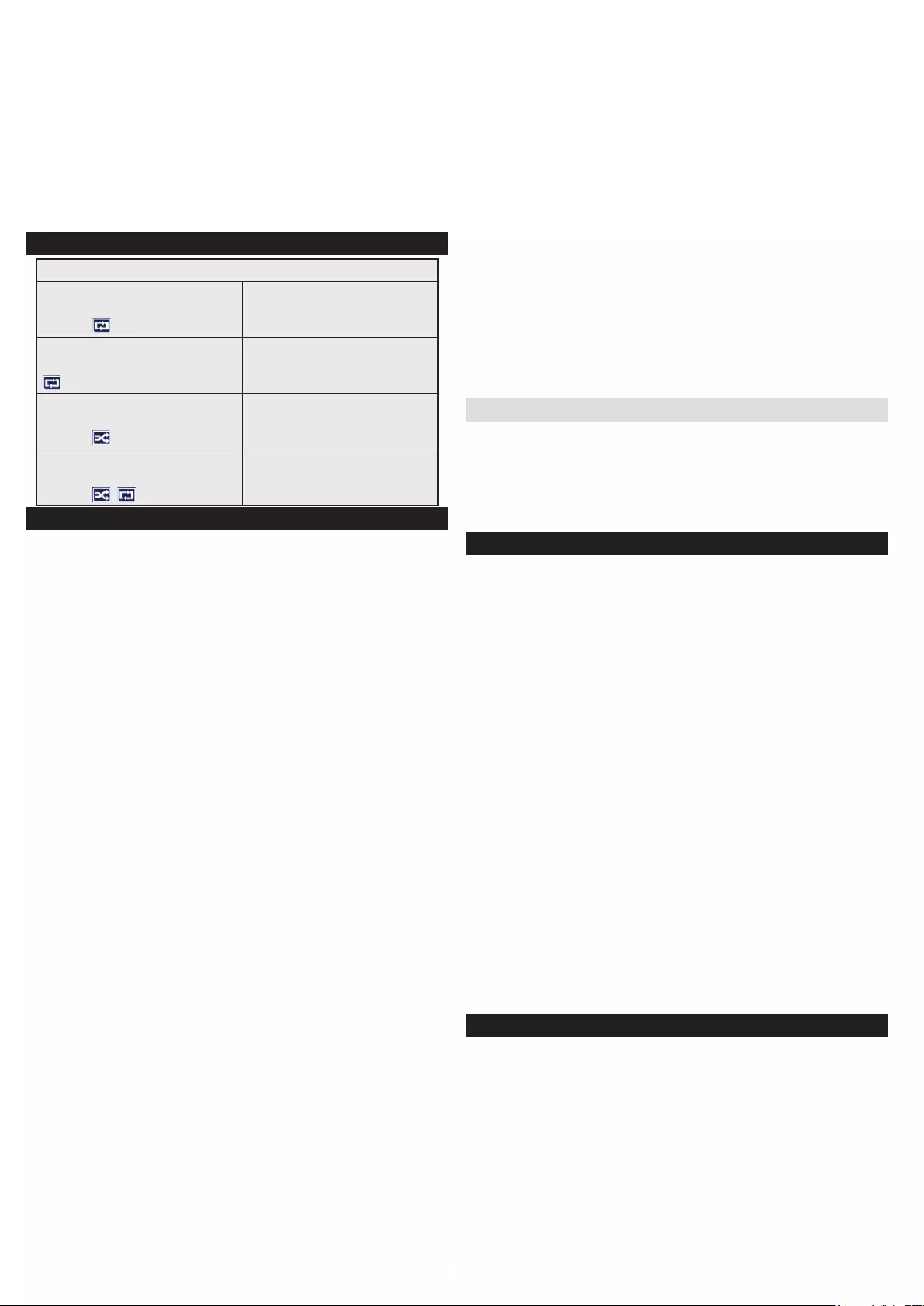
Italiano - 68 -
Nota: Se la TV si trova in modalità standby, questa
funzione non sarà disponibile.
IMPORTANTE! Eseguire il backup dei le prima di
eseguire eventuali collegamenti con la TV. Si noti
che il produttore non è in alcun modo responsabile
di eventuali danni o perdite di dati. È possibile che
alcuni tipi di dispositivi USB ad esempio lettori MP3
o unità di memoria USB/stick di memoria non siano
compatibili con questa TV.
Menu Browser Multimediale
Funzionamento Modalità Loop/Shufe
Avviare la riproduzione col
pulsante Riproduci, quindi
attivare
Tutti i le nell'elenco verranno
riprodotti a ciclo continuo
nell'ordine originale
Avviare la riproduzione col
pulsante OK, quindi attivare Lo stesso le verrà riprodotto
a ciclo continuo (ripeti)
Avviare la riproduzione col
pulsante Riproduci, quindi
attivare
Tutti i le nell'elenco verranno
riprodotti una volta in ordine
casuale
Avviare la riproduzione col
pulsante Riproduci, quindi
attivare ,
Tutti i le nell'elenco verranno
riprodotti a ciclo continuo
nello stesso ordine casuale
CEC
Questa funzione consente di controllare i dispositivi
dotati di CEC, collegati tramite porte HDMI, serven-
dosi del telecomando della TV.
L’opzione CEC nel menu Impostazioni>Altro do-
vrebbe come prima cosa essere impostata su Atti-
vata. Premere il pulsante Sorgente e selezionare
l'ingresso HDMI del dispositivo CEC connesso dal
menu Elenco sorgenti. Quando viene collegato
un nuovo dispositivo sorgente CEC, verrà elencato
nel menu sorgenti col nome anziché col nome delle
porte HDMI collegate (come ad esempio lettore DVD,
Recorder 1 ecc.).
Il telecomando sarà in grado di eseguire automati-
camente le funzioni principali dopo aver selezionato
la sorgente HDMI collegata.
Per concludere questa operazione e controllare
nuovamente la TV tramite telecomando, premere e
tenere premuto il tasto “0-Zero” sul telecomando per
3 secondi. Sarà inoltre possibile attivare o disattivare
questa funzione sotto al menu Impostazioni>Altro.
La TV supporta anche la funzione ARC (Audio Return
Channel). Questa funzione è un collegamento audio
pensato per sostituire altri cavi fra la TV e l'impianto
audio (ricevitore A/V o impianto audio).
Quando la funzione ARC è attiva, la TV non disattiva
automaticamente l'audio delle altre uscite audio. Sarà
quindi necessario abbassare manualmente il volume
della TV a zero, qualora si desideri sentire l'audio
unicamente dal dispositivo audio collegato (proprio
come con altre uscite audio digitali ottiche o coassia-
li). Per modicare il livello del volume del dispositivo
collegato, selezionare un dispositivo dall'elenco. In
questo caso i pulsanti di controllo del volume vengo-
no indirizzati al dispositivo audio collegato.
Nota: ARC è supportato solo tramite l'ingresso
HDMI1.
Controllo impianto audio
Consente di utilizzare un Amplicatore / Ricevitore
audio con la TV. Sarà possibile controllare il volume
servendosi del telecomando della TV. Per attivare
questa funzione impostare l’opzione Altoparlanti
nel menu Impostazioni>Altro su Amplicatore.
Gli altoparlanti della TV verranno disattivati e l'audio
della sorgente guardata verrà fornito dall'impianto
audio collegato.
Nota: Il dispositivo audio dovrebbe supportare la
funzione System Audio Control e l'opzione CEC
dovrebbe essere impostata su Attiva.
Modicare le impostazioni della TV
Per accedere alle opzioni di seguito elencate;
1- Premere il tasto Menu
2- Evidenzia la selezione
3- Premere OK per confermare
Opzioni di visualizzazione
Modalità: Modica la modalità immagine su una
delle seguenti opzioni: Cinema, Gioco(*), Sport,
Dinamico e Naturale.
(*) L’opzione modalità Gioco potrebbe non essere
disponibile a seconda della selezione sorgente
attuale.
Contrasto: Imposta i valori di luminosità e buio
dell'immagine.
Luminosità: Imposta il valore di luminosità
dell'immagine.
Nitidezza: Imposta il valore della nitidezza. Un
elevato valore di nitidezza potrebbe compare
un'immagine più chiara e più fresca, a seconda del
contenuto.
Colore: Imposta il valore del colore.
Retroilluminazione: Controlla la luminosità della
retroilluminazione. La funzione di retroilluminazione
non sarà attiva se il Risparmio energetico viene
impostato su un'opzione che non sia Personalizzato.
Opzioni audio
Volume: Regola il livello del volume.
Equalizzatore: Modica la modalità equalizzatore.
Bilanciamento: Regola se il suono proviene prin-
cipalmente dagli altoparlanti di destra o di sinistra.
Cufa: Imposta il volume della cufa. Questa opzi-
one non sarà attiva se l’opzione Cufe/Lineout è
impostata su Lineout.
Modo suono: imposta la modalità audio preferita.
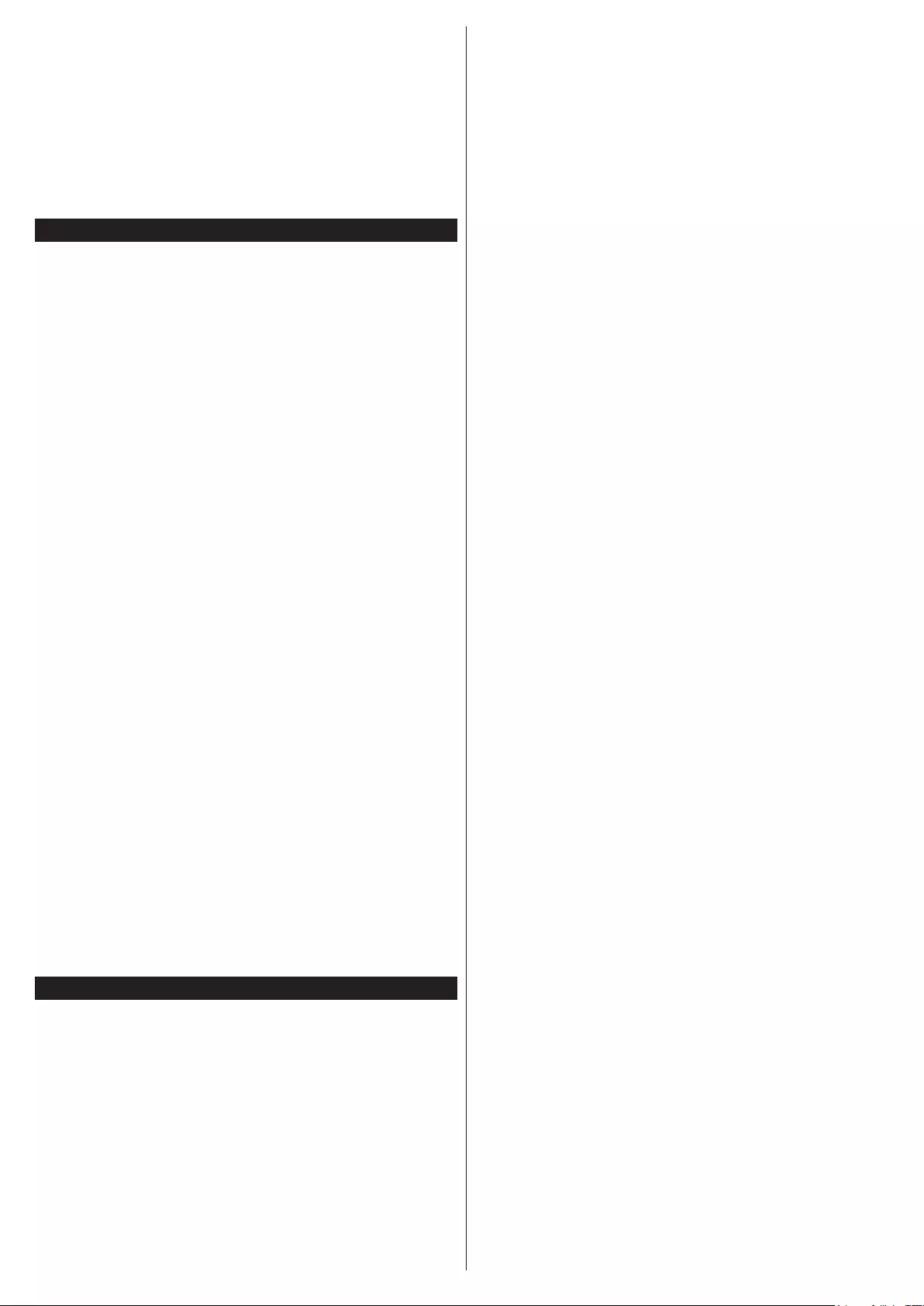
Italiano - 69 -
AVL: Imposta un limite all'output massimo del vo-
lume.
Cufa/Lineout: Questa opzione è impostata su Cuf-
e se si dispone di cufe oppure su Lineout nel caso
in cui si abbia un amplicatore collegato al jack cufe.
Basso dinamico: Attiva o disattiva la funzione Bass
dinamico. Aumenta il range dei bassi.
Uscita digitale: Imposta il tipo di audio in uscita.
Congurazione delle impostazioni parentali
Questa funzione serbe a limitare l'accesso ai
contenuti selezionati. È controllato da un numero
di PIN denito dall'utente. Queste impostazioni si
trovano nel menu Impostazioni > Genitori.
Nota: Il PIN predenito può essere impostato su 0000
o 1234. Qualora sia stato denito il PIN (richiesto a
seconda della selezione paese) durante la Prima
Installazione usare il PIN denito.
Alcune opzioni potrebbero non essere disponibili
a seconda della selezione del paese nella Prima
installazione.
Blocco menu: L'impostazione Blocco menu (Menu
Lock) attiva o disattiva l'accesso al menu.
Blocco adulti (opzionale): Se è impostata questa
opzione la TV riceve le informazioni genitori dalla
trasmissione, mentre se il blocco genitori è disattivato
viene disattivato l'accesso alla trasmissione.
Blocco bambini (opzionale): Quando il Blocco
Bambini è impostato, l'apparecchio TV può solo
essere controllato manualmente dal telecomando. In
tal caso, i tasti del pannello frontale non funzioneranno.
Guida (opzionale): Questa impostazione attiva
o disattiva l'accesso ad alcune delle applicazioni
MHEG. Le applicazioni disattivate possono essere
rilasciate inserendo il PIN corretto.
Imposta PIN: Denisce un nuovo numero PIN.
PIN CICAM predenito: Questa opzione non sarà
selezionabile se non è inserito nessun modulo
CI nell'alloggiamento CI della TV. Sarà possibile
modicare il PIN predenito della CI CAM servendosi
di questa opzione.
Guida elettronica al programma (EPG)
Alcuni canali inviano informazioni sui loro programmi
delle trasmissioni. Premere il tasto Epg per visualiz-
zare il menu EPG.
Ci sono 3 tipologie diverse di layout di programma
disponibili, Programma linea temporale, Program-
ma elenco e Programma ora/successivo. Per spo-
starsi da una modalità all'altra attenersi alle istruzioni
sulla parte inferiore dello schermo.
Programma linea temporale
Zoom (pulsante giallo): Premere il pulsante Gial-
loper vedere gli eventi in un intervallo di tempo più
ampio.
Filtra (pulsante blu): Visualizza le opzioni di ltrag-
gio.
Seleziona Genere (pulsante Sottotitoli): Visualizza
il menu Seleziona genere. Usando questa funzione,
è possibile eseguire una ricerca nel database della
guida programmi conformemente al genere. Si effet-
tuerà una ricerca delle informazioni disponibili nella
guida programmi, e saranno evidenziati i risultati
conformi ai criteri immessi.
Opzioni (pulsante OK): Visualizza le opzioni evento.
Dettagli evento (pulsante info): Visualizza informa-
zioni dettagliate sugli eventi selezionati.
Giorno prec/succ (pulsanti Programma +/-): Visua-
lizza gli eventi del giorno precedente o successivo.
Cerca (Pulsante Text): Visualizza il menu Cerca
Guida.
Ora (pulsante Swap): Visualizza l'evento attuale del
canale evidenziato.
Programma ELENCO (*)
(*) In questa opzione di layout, verranno elencati solo
gli eventi del canale selezionato.
Prec. Fascia oraria (pulsante rosso): Visualizza gli
eventi della fascia temporale precedente.
Giorno prec/succ (pulsanti Programma +/-): Visua-
lizza gli eventi del giorno precedente o successivo.
Dettagli evento (pulsante info): Visualizza informa-
zioni dettagliate sugli eventi selezionati.
Filtro (Pulsante Text): Visualizza le opzioni di l-
traggio.
Fascia oraria successiva (pulsante verde): Visua-
lizza gli eventi della fascia temporale successiva.
Opzioni (pulsante OK): Visualizza le opzioni evento.
Pulsante Ora/Successivo
Naviga (Pulsanti di navigazione): Premere i Pul-
santi di navigazione per spostarsi fra i vari canali
ed eventi.
Opzioni (pulsante OK): Visualizza le opzioni evento.
Dettagli evento (pulsante info): Visualizza informa-
zioni dettagliate sugli eventi selezionati.
Filtra (pulsante blu): Visualizza le opzioni di ltrag-
gio.
Opzioni Evento
Nel menu EPG, premere il tasto OK per aprire il menu
Opzioni evento.
Seleziona canale: Nel menu EPG, utilizzando questa
opzione, è possibile cambiare il canale selezionato.
Imposta Timer su Evento / Elimina Timer su
Evento: Dopo aver selezionato un evento nel menu
EPG, premere il pulsante OK. Selezionare l’opzio-
ne “Imposta Timer su Evento” (Set Timer on Event),
quindi premere il pulsante OK. Sarà possibile impo-
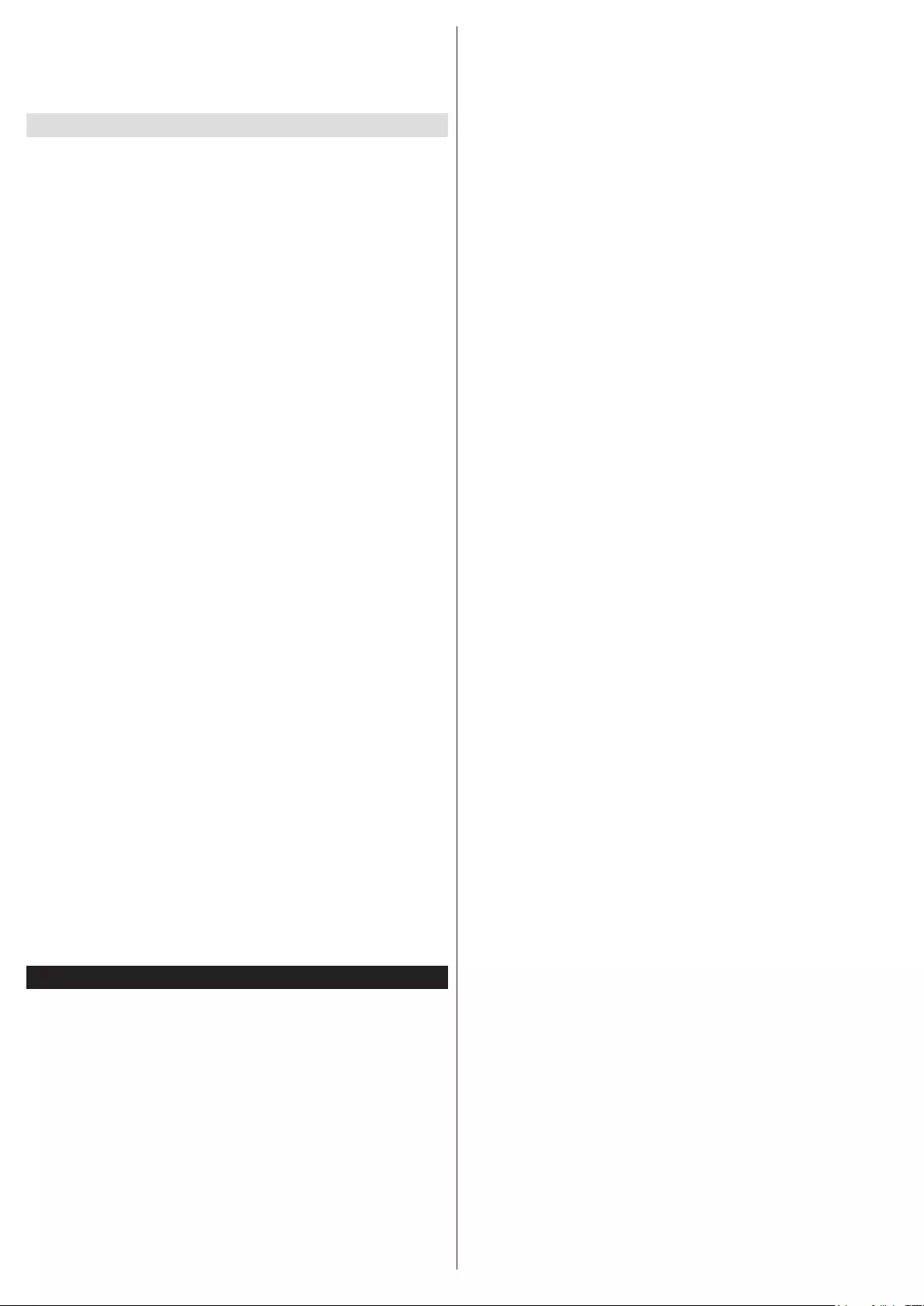
Italiano - 70 -
stare un timer per gli eventi futuri. Per annullare un
timer già impostato, evidenziare l'evento e premere
il pulsante OK. Quindi, selezionare “Elimina Timer
sull'opzione” Il timer verrà annullato.
Aggiornare la TV
Spostarsi sul menu principale, scegliere Impostazio-
ni>Altro, viene visualizzata la versione del software
attuale.
ATTENZIONE: Non installare una versione inferiore
di software rispetto a quella attualmente presente sul
dispositivo. La TP Vision non può essere ritenuta o
resa responsabile di eventuali problemi causati da
un downgrade software.
Aggiornamento con USB
Prima di aggiornare il software, accertarsi di disporre
di quanto segue:
• Un dispositivo di archiviazione USB che ha almeno
256 megabyte di spazio di stoccaggio è formattato
FAT32 o DOS e ha la protezione da scrittura disat-
tivata.
• L'accesso a un computer con un connettore USB e
accesso a Internet.
Accedere al sito www.philips.com/support, e attenersi
alle istruzioni di aggiornamento software.
Aggiornamento automatico da trasmissione
digitale
Quando la TV è collegata a un segnale antenna. Nel
caso in cui sia Attivato il menu Ricerca Automatica
nelle Opzioni di Aggiornamento, la TV si attiva alle
ore 03:00 e ricerca canali di trasmissione per nuovi
aggiornamenti software Nel caso in cui venga trovato
e scaricato nuovo software, alla prossima accensione
la TV si aprirà con una nuova versione software. Per
aprire il menu Opzioni aggiornamento, accedere al
menu Impostazioni>Altro, evidenziare Aggiorna-
mento software e premere il pulsante OK.
Nota: Non scollegare il cavo di alimentazione mentre
il LED lampeggia durante il processo di riavvio. Se la
TV non si accende dopo l'aggiornamento, scollegarla,
attendere due minuti, quindi ricollegarla.
Guida alla risoluzione dei problemi e suggerimenti
La TV non si accende
Accertarsi che il cavo di alimentazione sia saldamente
collegato alla presa a parete. Vericare che le batterie
non siano scariche. Premere il tasto Power sulla TV
oppure
Immagine di qualità scadente
• Controllare di aver impostato il sistema TV corretto.
• Il segnale di livello basso può provocare distorsioni
dell'immagine. Controllare l'accesso all'antenna.
• Controllare di aver inserito la frequenza di canale
corretta qualora sia stata eseguita la sintonizzazione
manuale.
• La qualità dell'immagine potrebbe calare quando
vengono collegati contemporaneamente due
dispositivi alla TV. In tal caso, scollegare una delle
dispositivi.
Nessuna immagine
• Nessuna Immagine signica che l’apparecchio TV
non riceve alcuna trasmissione. Assicurarsi di aver
selezionato la fonte di ingresso corretta.
• L’antenna è collegata correttamente?
• Il cavo dell’antenna è danneggiato?
• Sono state usate le spine giuste per collegare
l'antenna?
• In caso di dubbio, contattare il rivenditore.
Assenza di audio
• Verificare che sia disattivato l'audio della TV.
Premere il pulsante Disattiva audio o alzare il
volume per controllare.
• L'audio viene emesso solo da un altoparlante.
Controllare le impostazioni di bilanciamento dal
menu Audio.
Telecomando - nessun funzionamento
• Le batterie potrebbero essere scariche. Sostituire
le batterie.
Sorgenti di ingresso - non è stato possibile
effettuare la selezione
• Se non è possibile selezionare una fonte di ingresso
è possibile che non sia collegato alcun dispositivo.
In caso contrario;
• Controllare i cavi AV e i collegamenti qualora si
stia cercando di modicare la sorgente di ingresso
dedicata al dispositivo collegato.
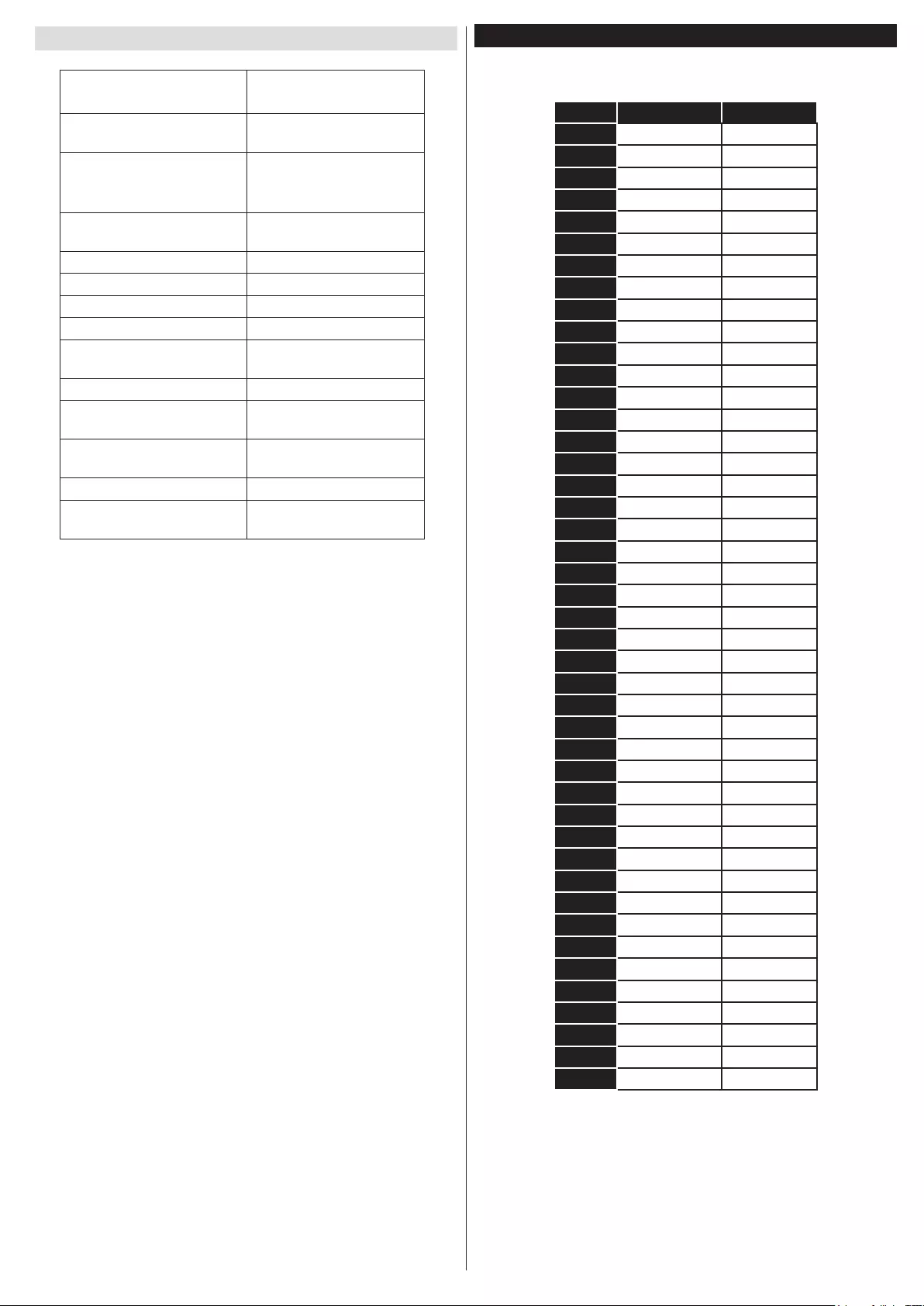
Italiano - 71 -
Caratteristiche tecniche
Trasmissione TV PAL BG/DK/II’
SECAM BG/DK/LL’
Canali riceventi VHF (BAND I/III) - UHF
(BAND U) - HYPERBAND
Ricezione digitale TV digitale pienamente
integrata (DVB-T-C)
(Conforme a DVB-T2)
Numero dei canali pre-
impostati
1000
Indicatore di canale OSD
Ingresso antenna RF 75 Ohm (non bilanciato)
Tensione Operativa 220-240V CA 50Hz
Audio German+Nicam Stereo
Potenza Uscita Audio
(WRMS.) (10% THD)
2x8W
Consumo energetico (W) 75W
TV Dimensioni PxLxA
(con piedistallo) (mm)
220 x 974 x 617
TV Dimensioni PxLxA
(senza piedistallo) (mm)
65/94 x 974 x 572
Display 43” (109 cm)
Temperatura di
funzionamento e umidità
0°C fino a 40°C, 85%
umidità
Modalità tipica di visualizzazione ingresso PC
La tabella che segue illustra alcune delle modalità di
visualizzazione tipiche del video.
Indice
Risoluzione
Frequenza
1640x350 85Hz
2640x400 70Hz
3640x480 60Hz
4640x480 66Hz
5640x480 72Hz
6640x480 75Hz
7640x480 85Hz
8800x600 56Hz
9800x600 60Hz
10 800x600 70Hz
11 800x600 72Hz
12 800x600 75Hz
13 800x600 85Hz
14 832x624 75Hz
15 1024x768 60Hz
16 1024x768 66Hz
17 1024x768 70Hz
18 1024x768 72Hz
19 1024x768 75Hz
20 1024x768 85Hz
21 1152x864 60Hz
22 1152x864 70Hz
23 1152x864 75Hz
24 1152x864 85Hz
25 1152x870 75Hz
26 1280x768 60Hz
27 1360x768 60Hz
28 1280x768 75Hz
29 1280x768 85Hz
30 1280x960 60Hz
31 1280x960 75Hz
32 1280x960 85Hz
33 1280x1024 60Hz
34 1280x1024 75Hz
35 1280x1024 85Hz
36 1400x1050 60Hz
37 1400x1050 75Hz
38 1400x1050 85Hz
39 1440x900 60Hz
40 1440x900 75Hz
41 1600x1200 60Hz
42 1680x1050 60Hz
43 1920x1080 60Hz
44 1920x1200 60Hz
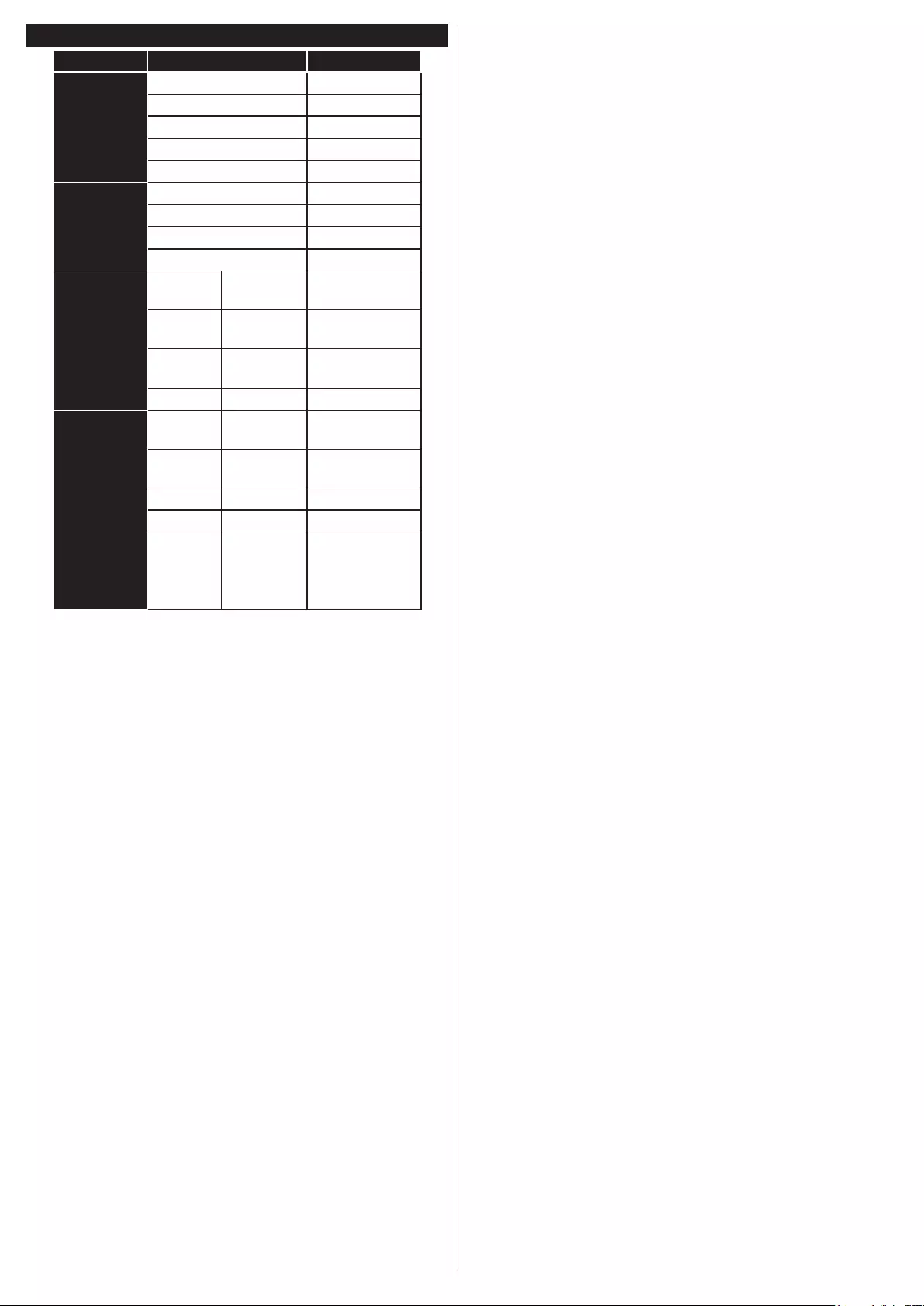
Italiano - 72 -
Compatibilità segnale AV e HDMI
Fonte
Segnali supportati
Disponibile
EXT
(SCART)
PAL O
SECAM O
NTSC4.43 O
NTSC3.58 O
RGB 50/60 O
AV laterale
PAL O
SECAM O
NTSC4.43 O
NTSC3.58 O
PC/YPbPr
480i,
480p 60Hz O
576i,
576p 50Hz O
720p 50Hz,60Hz O
1080i 50Hz,60Hz O
HDMI
480i,
480p 60Hz O
576i,
576p 50Hz O
720p 50Hz,60Hz O
1080i 50Hz,60Hz O
1080p
24Hz,
25Hz,
30Hz,
50Hz, 60Hz
O
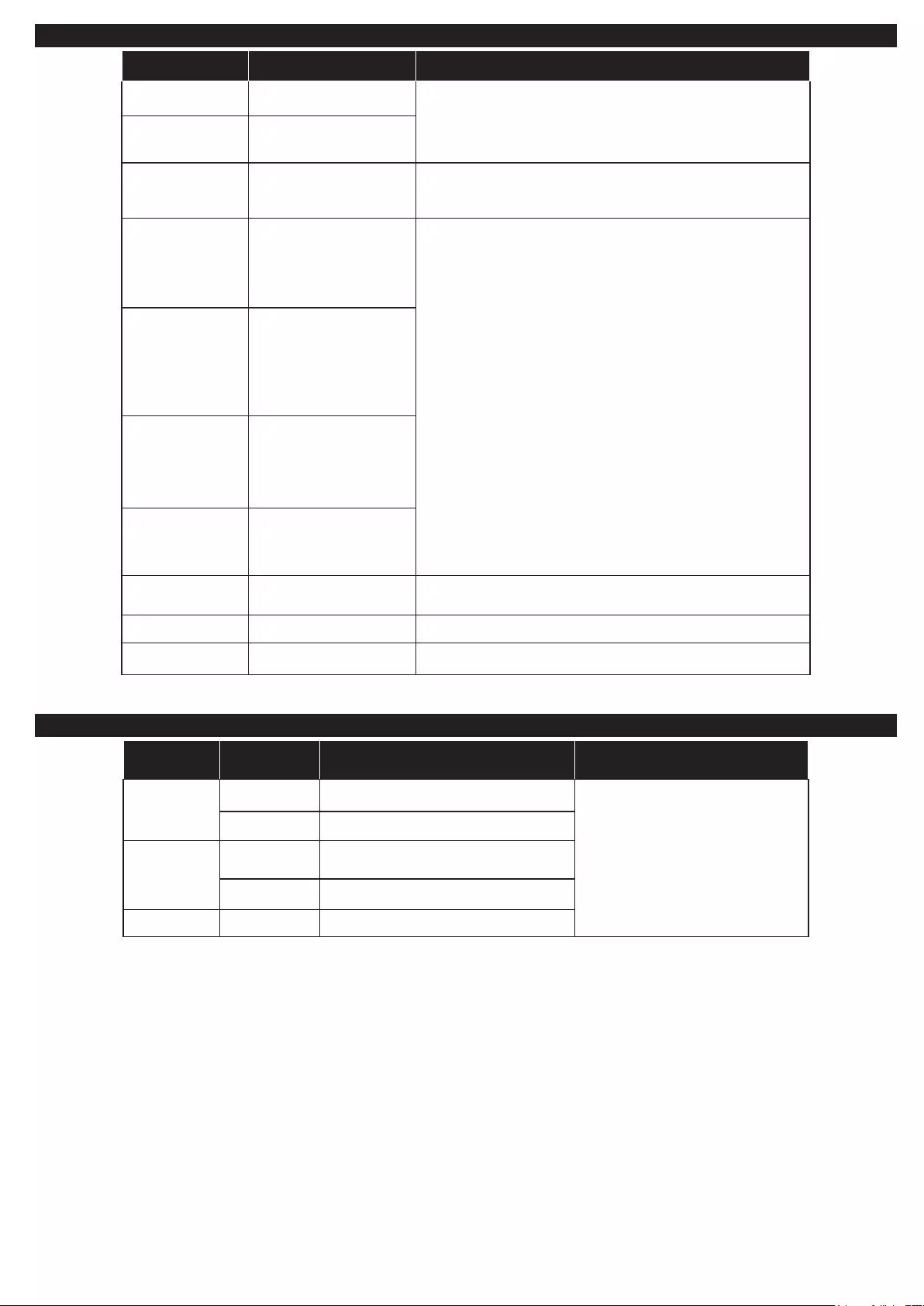
Italiano - 73 -
Formati di le video supportati per la modalità USB
Estensione Codec Video SPEC (Risoluzione) & Bit Rate
.dat, vob MPEG1/2
1080P@30fps - 40 Mbps
.mpg, .mpeg MPEG1/2, MPEG4
.ts, .trp, .tp MPEG1/2, H.264, AVS,
MVC
H.264: 1080Px2@30fps - 62.5 Mbps, 1080P@60fps - 62.5
Mbps MVC: 1080P@30fps - 62.5 Mbps Altro: 1080P@30fps
- 40Mbps
.mp4, .mov, .3gpp,
.3gp
MPEG1/2, MPEG4,
H.263, H.264, Motion
JPEG
H.264: 1080Px2@30fps - 62.5 Mbps, 1080P@60fps - 62.5
Mbps Motion JPEG: 640x480@30fps - 10 Mbps Altro:
1080P@30fps - 40 Mbps
.avi MPEG1/2, MPEG4,
Sorenson H.263, H.263,
H.264, WMV3, Motion
JPEG
.mkv MPEG1/2, MPEG4,
H.263, H.264, WMV3,
Motion JPEG
.asf Sorenson H.263, H.264,
WMV3, Motion JPEG
.v WMV3 1080P@30fps - 40 Mbps
.swf RV30/RV40 1080P@30fps - 40 Mbps
.wmv
Formati di le immagine supportati per la modalità USB
Immagine Foto Risoluzione (larghezza x altezza) Consigli
JPEG Base-line 15360x8640
Il limite per la risoluzione massima
dipende dalle dimensioni della
DRAM
Progressive 1024x768
PNG
non-
interlacciato 9600x6400
interlaccia 1200x800
BMP 9600x6400
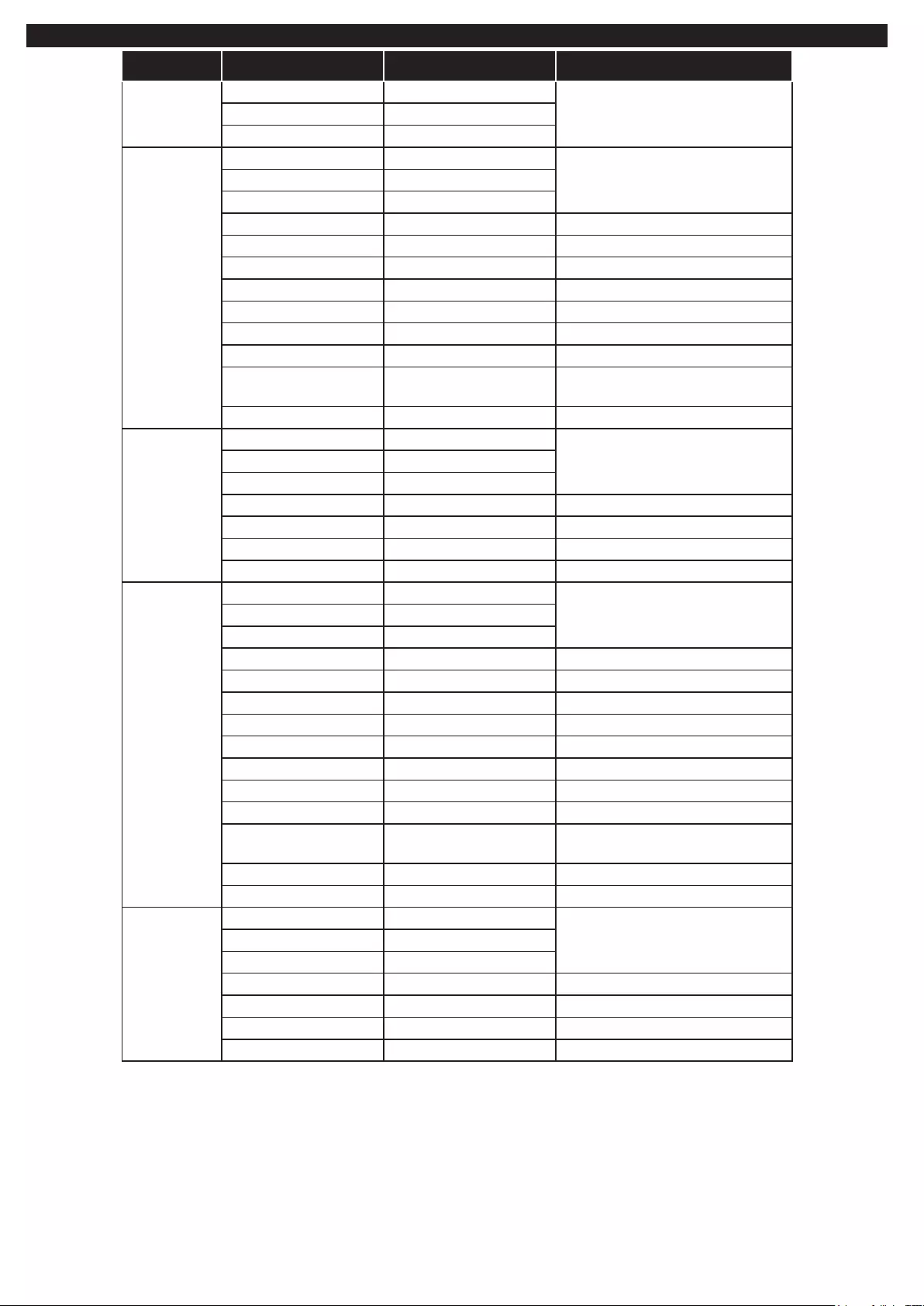
Italiano - 74 -
Formati di le audio supportati per la modalità USB
Estensione Codec Audio Bit Rate Frequenza di campionamento
.mp3,
MPEG1/2 Layer1 32Kbps ~ 448Kbps
16KHz ~ 48KHzMPEG1/2 Layer2 8Kbps ~ 384Kbps
MPEG1/2 Layer3 8Kbps ~ 320Kbps
.avi
MPEG1/2 Layer1 32Kbps ~ 448Kbps
16KHz ~ 48KHzMPEG1/2 Layer2 8Kbps ~ 384Kbps
MPEG1/2 Layer3 8Kbps ~ 320Kbps
AC3 32Kbps ~ 640Kbps 32KHz, 44,1KHz, 48KHz
AAC, HEAAC 8KHz ~ 48KHz
WMA 128bps ~ 320Kbps 8KHz ~ 48KHz
WMA 10 Pro M0 < 192kbps 48KHz
WMA 10 Pro M1 < 384kbps 48KHz
WMA 10 Pro M2 < 768kbps 96KHz
LPCM 64Kbps ~ 1.5Mbps 8KHz ~ 48KHz
IMA-ADPCM, MS-
ADPCM 384Kbps 8KHz ~ 48KHz
G711 A/mu-law 64Kbps ~ 128Kbps 8KHz
.asf
MPEG1/2 Layer1 32Kbps ~ 448Kbps
16KHz ~ 48KHzMPEG1/2 Layer2 8Kbps ~ 384Kbps
MPEG1/2 Layer3 8Kbps ~ 320Kbps
WMA 128bps ~ 320Kbps 8KHz ~ 48KHz
WMA 10 Pro M0 < 192kbps 48KHz
WMA 10 Pro M1 < 384kbps 48KHz
WMA 10 Pro M2 < 768kbps 96KHz
.mkv, .mka
MPEG1/2 Layer1 32Kbps ~ 448Kbps
16KHz ~ 48KHzMPEG1/2 Layer2 8Kbps ~ 384Kbps
MPEG1/2 Layer3 8Kbps ~ 320Kbps
AC3 32Kbps ~ 640Kbps 32KHz, 44,1KHz, 48KHz
AAC, HEAAC 8KHz ~ 48KHz
WMA 128bps ~ 320Kbps 8KHz ~ 48KHz
WMA 10 Pro M0 < 192kbps 48KHz
WMA 10 Pro M1 < 384kbps 48KHz
WMA 10 Pro M2 < 768kbps 96KHz
VORBIS Fino a 48KHz
LPCM 64Kbps ~ 1.5Mbps 8KHz ~ 48KHz
IMA-ADPCM,
MS-ADPCM 384Kbps 8KHz ~ 48KHz
G711 A/mu-law 64Kbps ~ 128Kbps 8KHz
FLAC < 1.6Mbps 8KHz ~ 96KHz
.ts, .trp, .tp,
.dat, .vob,
.mpg, .mpeg
MPEG1/2 Layer1 32Kbps ~ 448Kbps
16KHz ~ 48KHzMPEG1/2 Layer2 8Kbps ~ 384Kbps
MPEG1/2 Layer3 8Kbps ~ 320Kbps
AC3 32Kbps ~ 640Kbps 32KHz, 44,1KHz, 48KHz
EAC3 32Kbps ~ 6Mbps 32KHz, 44,1KHz, 48KHz
AAC, HEAAC 8KHz ~ 48KHz
LPCM 64Kbps ~ 1.5Mbps 8KHz ~ 48KHz
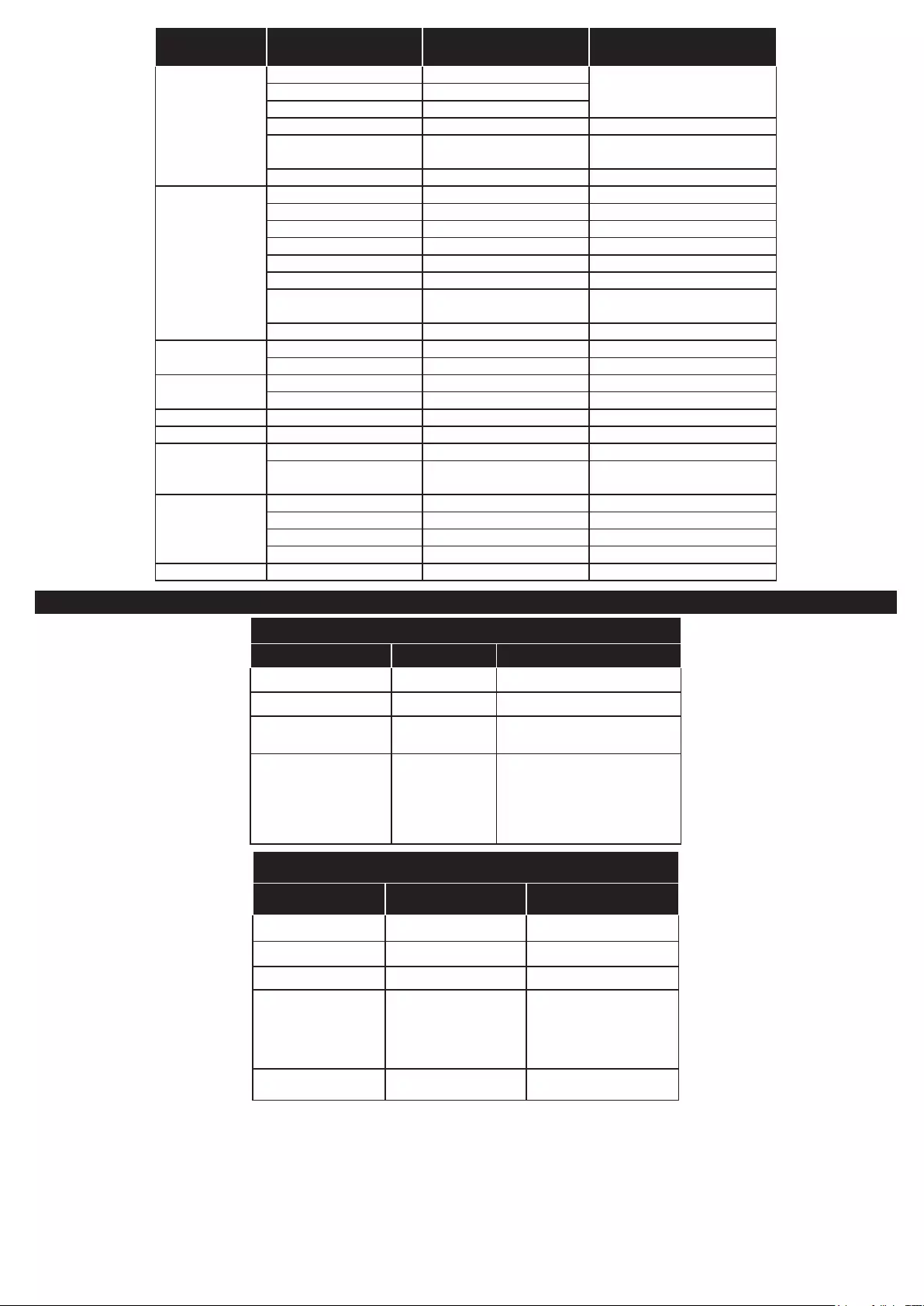
Italiano - 75 -
Estensione Codec Audio Bit Rate Frequenza di
campionamento
.wav
MPEG1/2 Layer1 32Kbps ~ 448Kbps
16KHz ~ 48KHzMPEG1/2 Layer2 8Kbps ~ 384Kbps
MPEG1/2 Layer3 8Kbps ~ 320Kbps
LPCM 64Kbps ~ 1.5Mbps 8KHz ~ 48KHz
IMA-ADPCM,
MS-ADPCM 384Kbps 8KHz ~ 48KHz
G711 A/mu-law 64Kbps ~ 128Kbps 8KHz
.3gpp, .3gp,
.mp4, .mov,
.m4a
MPEG1/2 Layer3 8Kbps ~ 320Kbps 16KHz ~ 48KHz
AC3 32Kbps ~ 640Kbps 32KHz, 44,1KHz, 48KHz
EAC3 32Kbps ~ 6Mbps 32KHz, 44,1KHz, 48KHz
AAC, HEAAC 8KHz ~ 48KHz
VORBIS Fino a 48KHz
LPCM 64Kbps ~ 1.5Mbps 8KHz ~ 48KHz
IMA-ADPCM,
MS-ADPCM 384Kbps 8KHz ~ 48KHz
G711 A/mu-law 64Kbps ~ 128Kbps 8KHz
.v MPEG1/2 Layer3 8Kbps ~ 320Kbps 16KHz ~ 48KHz
AAC, HEAAC 8KHz ~ 48KHz
.ac3 AC3 32Kbps ~ 640Kbps 32KHz, 44,1KHz, 48KHz
AAC, HEAAC 8KHz ~ 48KHz
.swf MPEG1/2 Layer3 8Kbps ~ 320Kbps 16KHz ~ 48KHz
.ec3 EAC3 32Kbps ~ 6Mbps 32KHz, 44,1KHz, 48KHz
.rm, .rmvb, .ra
AAC, HEAAC 8KHz ~ 48KHz
LBR (cook) 6Kbps ~ 128Kbps 8KHz, 11,025KHz,
22,05KHz, 44,1KHz
.wma, .wmv
WMA 128bps ~ 320Kbps 8KHz ~ 48KHz
WMA 10 Pro M0 < 192kbps 48KHz
WMA 10 Pro M1 < 384kbps 48KHz
WMA 10 Pro M2 < 768kbps 96KHz
.webm VORBIS Fino a 48KHz
Formati di le sottotitoli supportati per la modalità USB
Sottotitoli interni
Estensione Contenitore Codice sottotitoli
dat, mpg, mpeg, vob MPG, MPEG Sottotitoli DVD
ts, trp, tp TS Sottotitoli DVB
mp4 MP4 Sottotitoli DVD
Testo semplice UTF-8
mkv MKV
ASS
SSA
Testo semplice UTF-8
VobSub
Sottotitoli DVD
Sottotitoli esterni
Estensione Parser sottotitoli Consigli
.srt Subrip
.ssa/ .ass SubStation Alpha
.smi SAMI
.sub
SubViewer
MicroDVD
DVDSusbtitleSystem
SubIdx (VobSub)
SubViewer 1.0 & 2.0
Only
.txt TMPlayer
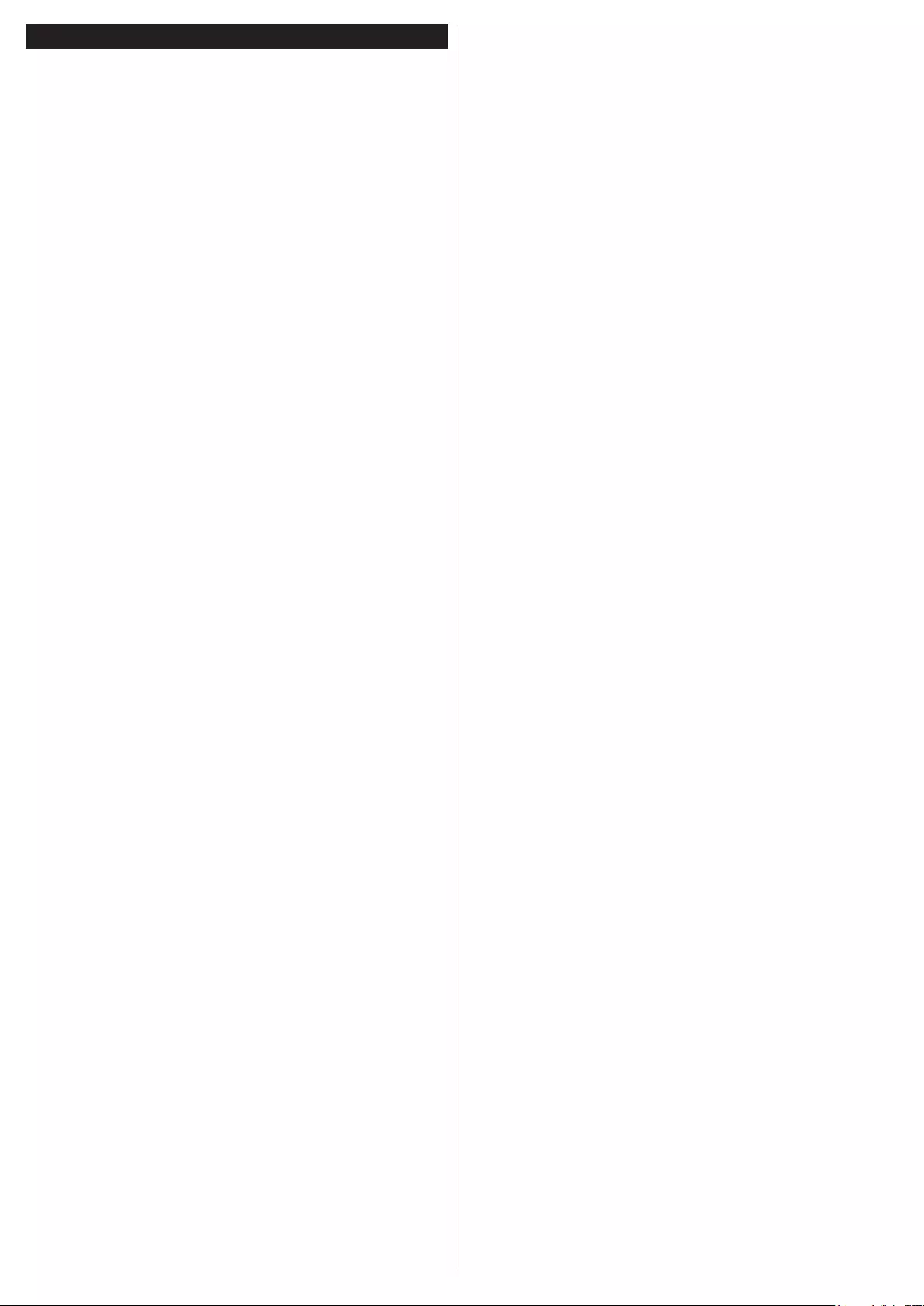
Nederlands - 76 -
Inhoudsopgave
Berichten, functies en accessoires ...................... 79
Energie efciëntie ................................................ 79
Tv bladeren knop ................................................. 79
In-/uitschakelen ................................................... 79
Eerste installatie .................................................. 79
Mediabestanden afspelen van een usb-drive ...... 80
Mediabrowser menu ............................................ 81
CEC ..................................................................... 81
Tv-instellingen wijzigen........................................ 81
Weergave opties .................................................. 81
Geluidsopties ....................................................... 81
Congureert de instellingen van ouderlijk
toezicht ................................................................ 82
Elektronische programmagids (EPG) .................. 82
Uw tv bijwerken ................................................... 83
Probleemoplossen & tips ..................................... 83
PC-invoer normale weergavemodi ..................... 84
AV en HDMI- signaal compatibiliteit .................... 85
Ondersteunde video bestandsformaten voor de
USB-modus ......................................................... 86
Ondersteunde fotobestandsformaten voor de USB-
modus .................................................................. 86
Ondersteunde geluidsbestandsformaten voor de
USB-modus ......................................................... 87
Ondersteunde ondertiteling bestandsformaten voor
de USB-modus .................................................... 88
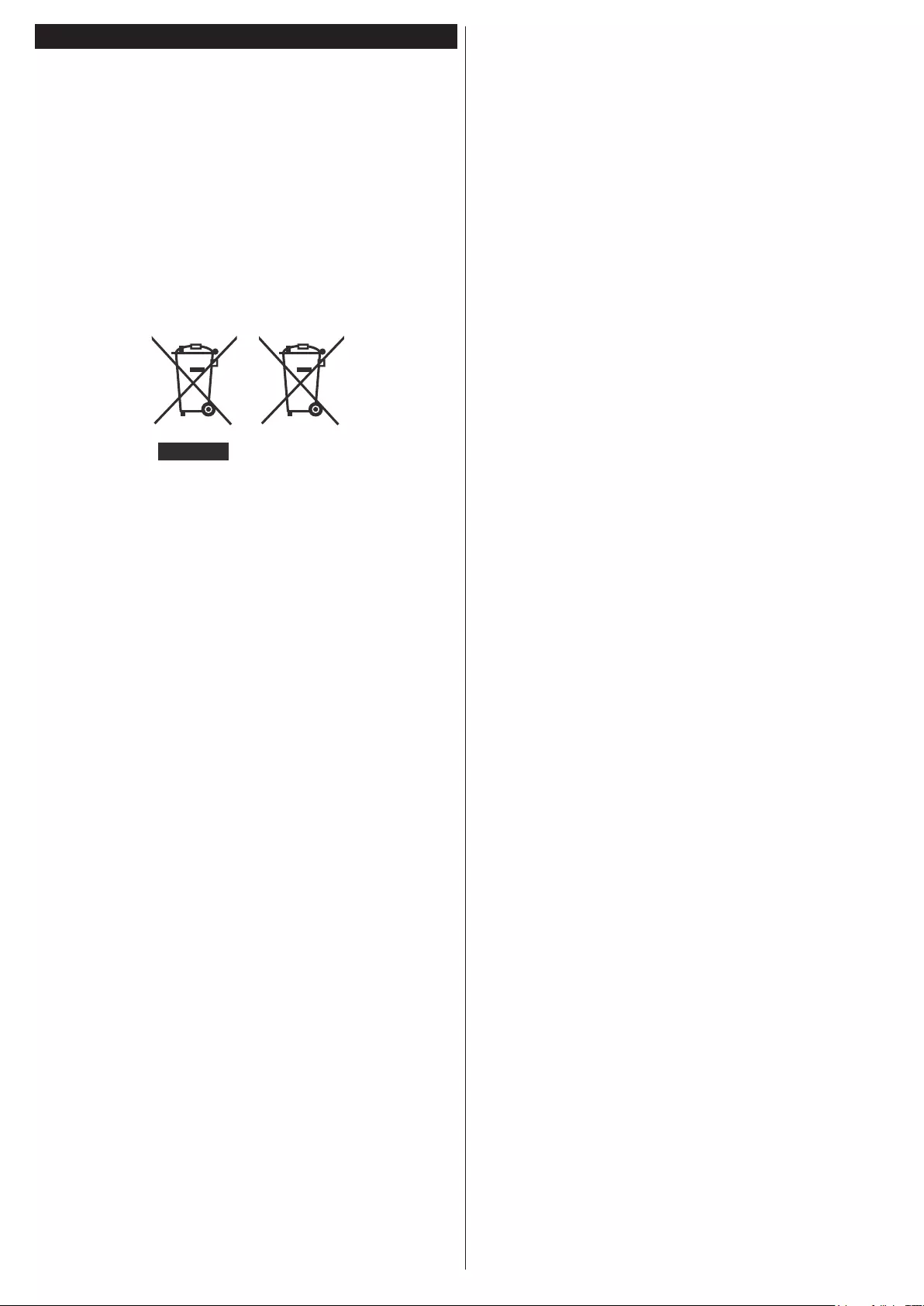
Nederlands - 77 -
Belangrijk
“U moet alle informatie in de bijgaande
veiligheidsinstructies lezen en begrijpen voor u uw
tv installeert en in gebruik neemt. Als er schade wordt
veroorzaakt door nalatigheid in de naleving van deze
instructies is deze garantie niet van toepassing.”
Verwijdering van oude Apparaten en Batterijen
U mag deze televisie of batterijen niet weggooien als
algemeen huishoudelijk afval. Als u het product of de
batterij wilt wegruimen, moet u de ophaalsystemen of
faciliteiten overwegen voor een correcte recyclage.
Opmerking: Het Pb-symbool onder het symbool voor
de batterijen geeft aan dat deze batterij lood bevat.
Producten
Batterij
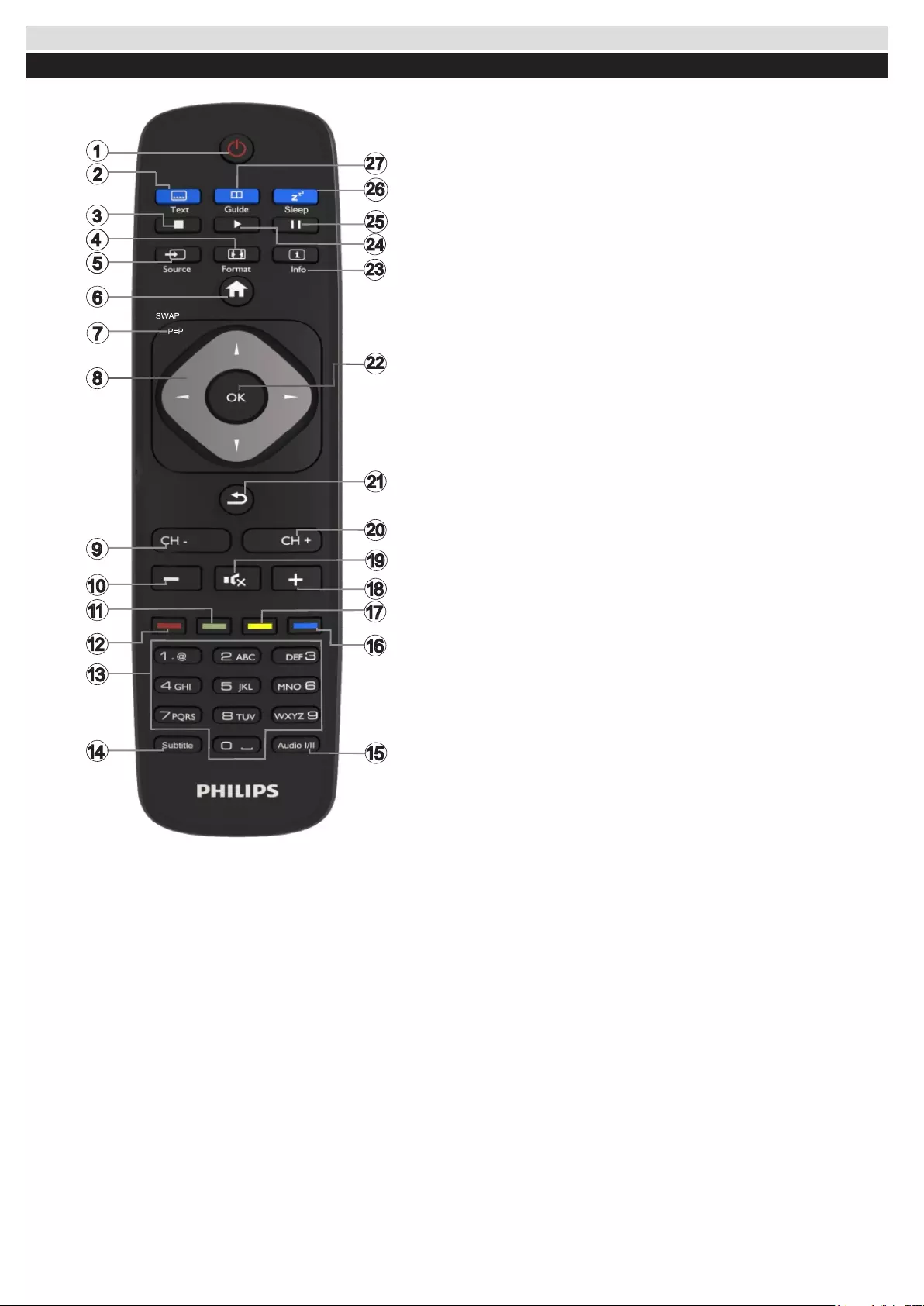
Nederlands - 78 -
Het Gebruik Van Uw TV
Afstandsbediening
1. Stand-by: Schakelt de TV Aan/Uit
2. Tekst: Geeft de teletekst weer (indien beschikbaar). Druk
opnieuw om de teletekst over een normale uitzending te
plaatsen (mix)
3. Stop: Stopt de afgespeelde media
4. Scherm: Wijzigt de beeldverhouding van het scherm
5. Bron: Geeft alle beschikbare uitzending en inhoudsbronnen
weer
6. Menu: Geeft het Tv-menu weer
7. Wisselen: Schakelt snel tussen de vorige en huidige
zenders of bronnen
Als de Hotelmodus Ingeschakeld is, kunt u op deze knop
drukken en schakelen tussen de Netwerk zendertypes
DVB-T & Analoog en DVB-kabel & Analoog
8. Navigatietoetsen: Helpt te navigeren in menu's, inhoud, etc.
en geeft de subpagina's weer in TXT-modus indien Links of
Rechts ingedrukt
9. Zender - / Pagina +
10. Volume -
11. Groene toets: Volg de instructies op het scherm voor de
functies van de gekleurde knop
12. Rode toets: Volg de instructies op het scherm voor de
functies van de gekleurde knop
13. Numerieke toetsen: Schakelt tussen zenders, voert een
nummer of een letter in het tekstvak op het scherm.
14. Ondertitels: Schakelt de ondertiteling in en uit (indien
beschikbaar)
15. Taal: Schakelt tussen de geluidsmodi (analoge TV), geeft de
taal van de audio/ondertiteling (waar beschikbaar) (digitale
TV)
16. Blauwe toets: Volg de instructies op het scherm voor de
functies van de gekleurde knop
17. Gele toets: Volg de instructies op het scherm voor de
functies van de gekleurde knop
18. Volume +
19. Geluid dempen: Schakelt het volume van de tv volledig uit
20. Zender + / Pagina -
21. Terugkeren/Terug: Keert terug naar het vorige scherm,
opent de inhoudstafel (in TXT modus)
22. OK: Bevestigt gebruikerselecties, houdt de pagina (in TXT-
modus). Geeft de zenderlijst weer
23. Informatie: Geeft informatie weer over de inhoud op het
scherm, geeft verborgen informatie weer (openbaar maken
- in TXT modus)
24. Weergave : Begint de geselecteerde media af te spelen
25. Pauze: Pauzeert de afgespeelde media
26. Slapen: Stelt uw tv in om automatisch af te sluiten
27. Elektronische zendergids (EPG): Geeft de elektronische
zendergids weer
Opmerking: Het bereik van de afstandsbediening is ongeveer
7m/23ft.
Teletekst
Druk op de knop Text om door te gaan. Druk opnieuw
om de mix-modus in te schakelen. Druk opnieuw
om af te sluiten. Volg de instructies op het digitale
teletekstscherm.
Digitale Teletekst
Druk op de knop Text om de digitale teletekstinformatie
weer te geven. Gebruik de gekleurde toetsen, de
cursor toetsen en de OK toets. De bedieningsmethode
kan verschillen afhankelijk van de inhoud van de
digitale teletekst. Volg de instructies op het scherm.
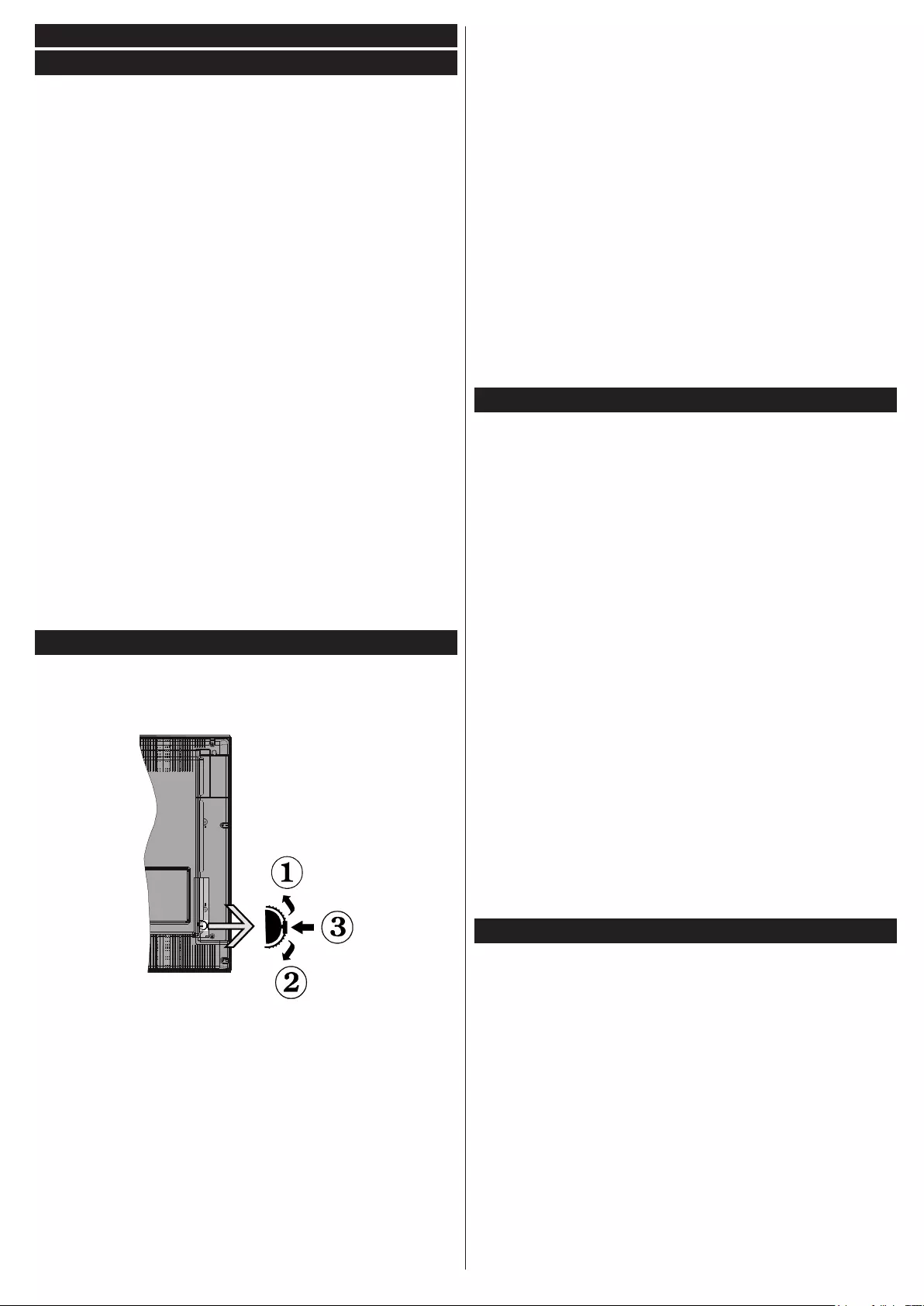
Nederlands - 79 -
Berichten, functies en accessoires
Energie efciëntie
Deze tv is ontworpen met energie efciënte functies:
• Energiebesparing: U kunt een combinatie van
energie besparende beeldinstellingen toepassen.
Terwijl u tv bekijkt, drukt u op de knop Menu en de
Energiebesparing instellingen verschijnen in de
Beeld sectie van het Hoofdmenu.
• Beeld uit modus: Als u enkel wilt luisteren naar
de audio van de tv kunt u het scherm uitschakelen.
De andere functies blijven normaal werken.
Terwijl u tv bekijkt, drukt u op de knop Menu en
selecteert u Beeld. Selecteer daarna de optie
Energiebesparen. Druk op de rechtse knop terwijl
de optie Auto geselecteerd is of de linkse knop als
de optie Aangepast geselecteerd is. Een bericht
zal op het scherm worden weergegeven. Selecteer
Doorgaan en druk op OK om het scherm uit te
schakelen. Als u geen knop indrukt, schakelt het
scherm uit na 15 seconden. Druk op een knop op
de afstandsbediening of op de tv om het scherm
opnieuw in te schakelen.
Opmerking: Scherm uit optie is niet beschikbaar als
de Modus ingesteld is op Spel. Verwijder de stekker
van uw tv uit het stopcontact als u niet van plan bent
uw tv te gebruiken gedurende een langere periode.
Tv bladeren knop
De Tv bladeren knop aan de zijkant van de tv bieden
u de mogelijkheid het volume te bedienen, zenders
te wijzigen en de tv in stand-by te schakelen.
Volume wijzigen: Verhoog het volume door omhoog
te scrollen. Verlaag het volume door omlaag te
scrollen.
Zenders wijzigen:
• Druk in het midden van de bladernop en het kanaal
informatievaandel verschijnt op het scherm.
• Blader doorheen de opgeslagen zenders door de
knop omhoog of omlaag te drukken.
De bron wijzigen:
• Druk in het midden van de knop (voor de tweede
maal in totaal) en de bronlijst verschijnt
• Blader doorheen de beschikbare bronnen door de
knop omhoog of omlaag te drukken.
Om de TV over te schakelen op stand-by: Druk de
middelste knop in en houd hem ingedrukt gedurende
een aantal seconden. De TV schakelt over op de
stand-by modus.
De tv inschakelen vanuit stand-bymodus: Druk in
het midden van de knop en de televisie schakelt in.
Opmerkingen:
Als u de tv uitschakelt, start deze cirkel opnieuw met
de volume-instelling.
Het hoofdscherm OSD kan niet weergegeven worden
met de bedieningsknop.
In-/uitschakelen
Om de TV in te schakelen
Om de tv in te schakelen vanuit de stand-bymodus
kunt u:
• Druk op de knop Stand-by, Zender +/- of op één van
de numerieke knoppen op de afstandsbediening.
• Druk in het midden van de functieschakelaar aan
de zijkant van de televisie.
Opmerking: Als de tv ingeschakeld is gebleven en
gedurende een poosje niet heeft gewerkt, schakelt
de tv over op stand-by. Wanneer u de tv de volgende
maal inschakelt, verschijnt het volgende bericht:
“Stand-by oorzaak geen bewerking”, Druk op OK
om door te gaan.
Om de TV uit te schakelen
• Druk op de Stand-by toets van de afstandsbediening
of druk in het midden van de functietoets op de
zijkant van de TV en houd hem een aantal seconden
ingedrukt om de TV in te schakelen vanuit stand-by
modus.
Opmerking: Om de tv volledig uit te schakelen, trekt
u de stekker van de tv uit het stopcontact.
Eerste installatie
Het taal selectiescherm verschijnt de eerste maal
u uw tv inschakelt. Selecteer de gewenste taal en
druk op OK.
Opmerking: Als er een USB-apparaat aangesloten
is met de tv kunt u op de GROENE knop drukken
op de afstandsbediening voor u doorgaat om de
NVRAM-gegevens (service lijst, voorkeuren, etc.) te
laden van het USB-apparaat die wordt geladen van
een andere Philips Hotel TV. Raadpleeg de secties
"Kopiëren naar USB" en "Kopiëren van USB" in
de Hotelmodus titel op de pagina's aan het einde
van deze handleiding.
Als het correcte software update bestand vooraf
geïnstalleerd wordt in het USB-apparaat kunt u de
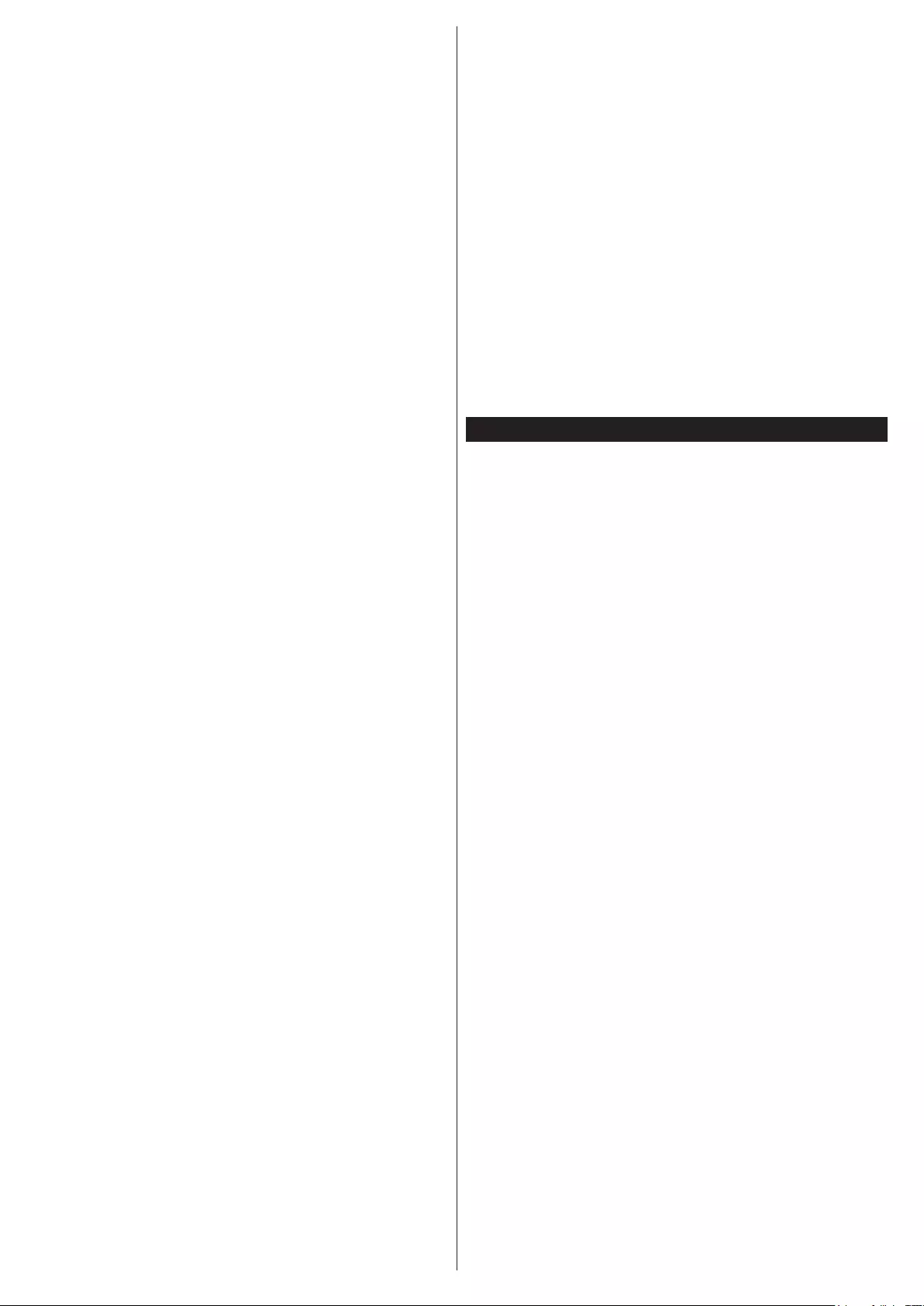
Nederlands - 80 -
RODE knop indrukken op de afstandsbediening om
door te gaan om de software van uw tv bij te werken.
Het software update bestand moet de naam “VES-
161HE_upgrade.bin” of “philips_upgrade_mb97.bin”
krijgen.
De software upgrade via een USB-apparaat kan op
ieder moment worden uitgevoerd door de verborgen
sleutelcombinatie “Menu-1-5-0-5” te gebruiken.
In het volgende scherm, stel uw voorkeuren in met
de navigatieknoppen en klik daarna op OK om door
te gaan.
U kunt uw tv instellen door het Eerste installatie (EI)
scherm te volgen met de volgende secties.
Digitale aardse installatie:
Als de zoekoptie Digitaal Antenne-uitzending in-
geschakeld is, zal de tv op zoek gaan naar digitale
aardse uitzendingen nadat andere initiële instellingen
zijn uitgevoerd.
Digitale kabel installatie:
Als de Digitale kabeluitzending zoekoptie ingescha-
keld is, zoekt de televisie digitale kabeluitzendingen
nadat de andere initiële instellingen voltooid zijn. In
overeenstemming met uw andere voorkeuren, wordt
een bevestigingsbericht weergegeven voor een
zoekopdracht start. Voor de automatische installatie
indien uw kabelnetwerk leverancier een netwerk-ID
gebaseerde installatie ondersteunt (bijv. Unitymedia),
selecteert u Ja en drukt u op OK.
Indien uw kabelnetwerk leverancier geen netwerk-ID
gebaseerde installatie ondersteunt, selecteert u
“Nee”, druk op OK en volg de instructie op het
scherm.
In dit scherm kunt u ook een frequentiebereik selec-
teren. Voer het frequentiebereik manueel in met de
numerieke knoppen.
Opmerking: De duur van de zoekopdracht hangt af
van de geselecteerde Zoekstap.
Analoge installatie
Als de zoekoptie analoge uitzending ingeschakeld is,
zal de tv op zoek gaan naar analoge kabeluitzendin-
gen nadat andere initiële instellingen zijn uitgevoerd.
U kunt ook een uitzendingstype instellen als uw
favoriet. De prioriteit wordt gegeven aan het gese-
lecteerde type uitzending tijdens het zoekproces en
de zenders worden gerangschikt bovenin de zender-
lijst. Aan het einde, druk op OK om door te gaan.
Het Thuismodus / Winkelmodus selectiescherm
verschijnt. Het wordt aanbevolen de Thuismodus
te selecteren voor thuisgebruik.
Nadat de initiële instellingen werden uitgevoerd, zal
de tv op zoek gaan naar beschikbare uitzendingen
van de geselecteerde uitzendingstypes.
Tijdens de zoekopdracht verschijnt een bericht met
de vraag of u de zenders wilt sorteren in overeen-
stemming met de LCN (*). Selecteer Ja en druk op
OK om te bevestigen.
(*) LCN is het Logical Channel Number systeem dat
de beschikbare uitzendingen organiseert in over-
eenstemming met een herkenbare zendersequentie
(indien beschikbaar).
Nadat alle kanalen zijn opgeslagen, verschijnen de
scanresultaten op het scherm. Druk op OK om door
te gaan. De Zender Bewerken Lijst wordt hierna
getoond. Druk op de Menu-knop om de Zenderlijst
bewerken te verlaten en tv te kijken.
Opmerking: Schakel de Tv niet uit zonder de Eer-
ste installatie gestart te hebben. (*) Sommige opties
zijn mogelijk niet beschikbaar afhankelijk van de
landselectie.
Mediabestanden afspelen van een usb-drive
U kunt foto’s, muziek en lmbestanden afspelen die
opgeslagen zijn op een USB-schijf door ze aan te
sluiten op uw tv. Sluit een USB-schijf aan op een van
de USB-ingangen op de zijkant van de tv. Druk op de
Menu knop in de Media Browser modus voor toegang
tot de foto, geluid en instellingen menu opties. Druk
opnieuw op de knop Menu om dit scherm af te sluiten.
U kunt uw Mediabrowser voorkeuren instellen met
het Instellingen menu.
Om de Automatisch afspelen functie in te
schakelen, markeert u deze optie in het menu
Instellingen en ingesteld als Ingeschakeld met de
navigatieknoppen. Als deze functie ingeschakeld is,
detecteert de televisie verbonden usb-apparaten en
zoekt bestanden.
Fotobestanden worden eerst gezocht. Als er
geen fotobestanden gevonden worden, zoekt
het programma videobestanden. Als er geen
videobestanden gevonden worden, zoekt het
programma geluidsbestanden.
Nadat u een bestand gevonden hebt dat u wilt
afspelen, wordt het formaat van dit bestand
geselecteerd als een constante keuze en elk bestand
in dit formaat wordt in een oneindige lus afgespeeld.
Als u de afstandsbediening gebruikt om af te sluiten,
etc. wordt de weergave van het (de) bestand(en)
onderbroken en de afspeellus wordt gestopt.
Als de televisie geen mediabestanden kan vinden,
verschijnt het menu hoofdmediabrowser op het
scherm. Stel de Weergavestijl in op Vlak om alle
bestanden te zoeken in de onderliggende mappen
in het usb-apparaat.
Opmerking: Als de TV in de stand-by modus staat,
is deze functie niet beschikbaar.
BELANGRIJK: Maak een back-up van uw bestanden
voor u uw apparaat aansluit op de TV. De fabrikant

Nederlands - 81 -
is niet aansprakelijk is voor eventuele schade aan
bestanden of gegevensverlies. Sommige types USB-
apparaten, (bv. MP3-spelers) of USB-harde schijven/
geheugensticks zijn mogelijk niet compatibel met
deze tv.
Mediabrowser menu
Lus/Willekeurige Weergave Bediening
Start de weergave met de
knop Weergave en
schakel in
Alle bestanden in de
lijst worden doorlopend
afgespeeld in de originele
volgorde
Start de weergave met de
knop OK en schakel in
Hetzelfde bestand wordt
doorlopend afgespeeld
(herhalen)
Start de weergave met de
knop Weergave en
schakel in
Alle bestanden in de
lijst worden een maal
afgespeeld in willekeurige
volgorde
Start de weergave met de
knop Weergave en
schakel in ,
Alle bestanden in de
lijst worden doorlopend
afgespeeld in dezelfde
willekeurige volgorde
CEC
Deze functie biedt de mogelijkheid de CEC-ingescha-
kelde apparaten die verbonden zijn via HDMI-poorten
te bedienen met de afstandsbediening van de tv.
De CEC-optie in het menu Instellingen>Meer moet
aanvankelijk ingeschakeld zijn. Druk op de knop
Bron en selecteer de HDMI-ingang van het ver-
bonden CEC-apparaat in het menu Bronnenlijst.
Wanneer een nieuw CEC-bronapparaat wordt aan-
gesloten, verschijnt het in de lijst in het bronmenu
met haar eigen naam in de plaats van de naam van
de aangesloten HDMI-poorten (Dvd-speler, Recorder
1 etc.).
De afstandsbediening van de tv kan automatisch
de hoofdfuncties uitvoeren nadat de aangesloten
HDMI-bron werd geselecteerd.
Om deze bewerking te beëindigen en de tv op-
nieuw te bedienen via de afstandsbediening drukt
u gedurende 3 seconden op de knop "0-nul" van de
afstandsbediening. Deze functie kan ook worden
in- of uitgeschakeld in het menu Instellingen>Meer.
De tv ondersteunt ook de ARC (Audio Return Chan-
nel) functie. Deze functie is een audio-link met als
doel andere kabels tussen de tv en het geluidsysteem
te vervangen (A/V ontvanger of luidsprekersysteem).
Wanneer ARC actief is, dempt de tv haar andere
geluidsuitgangen niet automatisch. U moet het vo-
lume van de tv dus handmatig doen dalen tot nul als
u enkel geluid wenst te horen via het aangesloten
geluidsapparaat (net als andere optische of coaxiale
digitale geluidsuitgangen). Als u volumeniveau van
het aangesloten apparaat wilt wijzigen, moet u dat ap-
paraat selecteren in de bronlijst. In dat geval worden
de volume bedieningstoetsen naar het aangesloten
geluidsapparaat gericht.
Opmerking: ARC wordt alleen ondersteund via de
HDMI1 -ingang.
Systeem geluidscontrole
Biedt de mogelijkheid een Geluidsversterker/Ontvan-
ger te gebruiken met de tv. Het volume kan worden
aangepast met de afstandsbediening van de tv. Om
deze functie in te schakelen, moet u de optie Luid-
sprekers in het menu Instellingen>Meer instellen
als Versterker. De geluid van de tv-luidsprekers
wordt gedempt en het geluid van de weergegeven
bron wordt geleverd via het aangesloten geluidsys-
teem.
Opmerking: Het geluidsapparaat moet de System
Audio Control functie ondersteunen en de CEC optie
moet ingesteld worden als Ingeschakeld.
Tv-instellingen wijzigen
Voor toegang tot de onderstaande opties;
1- Druk op de Menu toets
2- Markeer uw selectie
3- Druk op OK om te bevestigen
Weergave opties
Modus: Wijzigt de beeldmodus in een van de
volgende: Cinema, Spel(*), Sport, Dynamisch en
Natuurlijk.
(*) De Spelmodus optie is mogelijk niet beschikbaar
afhankelijk van de landselectie.
Contrast: Om het contrast tussen donker en licht
van het scherm in te stellen.
Helderheid: Om de helderheid van het scherm in
te stellen.
Scherpte: Stelt de scherpte waarde in. Een hoge
scherpte kan resulteren in een duidelijker, scherper
beeld afhankelijk van de inhoud.
Kleur: Stelt de kleurwaarde in.
Achtergrond verlichting: Regelt de helderheid van
de achtergrondverlichting. De achtergrondverlichting
zal inactief zijn wanneer Energiebesparing is
ingesteld op een andere optie dan Aangepast.
Geluidsopties
Volume Past het volumeniveau aan.
Equalizer: Wijzigt de equalizer modus.
Balans: Regelt of het geluid uit de rechtse of linkse
luidspreker komt.
Hoofdtelefoon: Stelt het geluidsvolume van de
hoofdtelefoon in. Deze optie wordt uitgeschakeld
als de optie Hoofdtelefoon/Lijn-uit ingesteld is op
Lijn-uit.
Geluidsmodus: Stelt de gewenste geluidsmodus in.
AVL: Stelt een limiet in op het maximum volume.
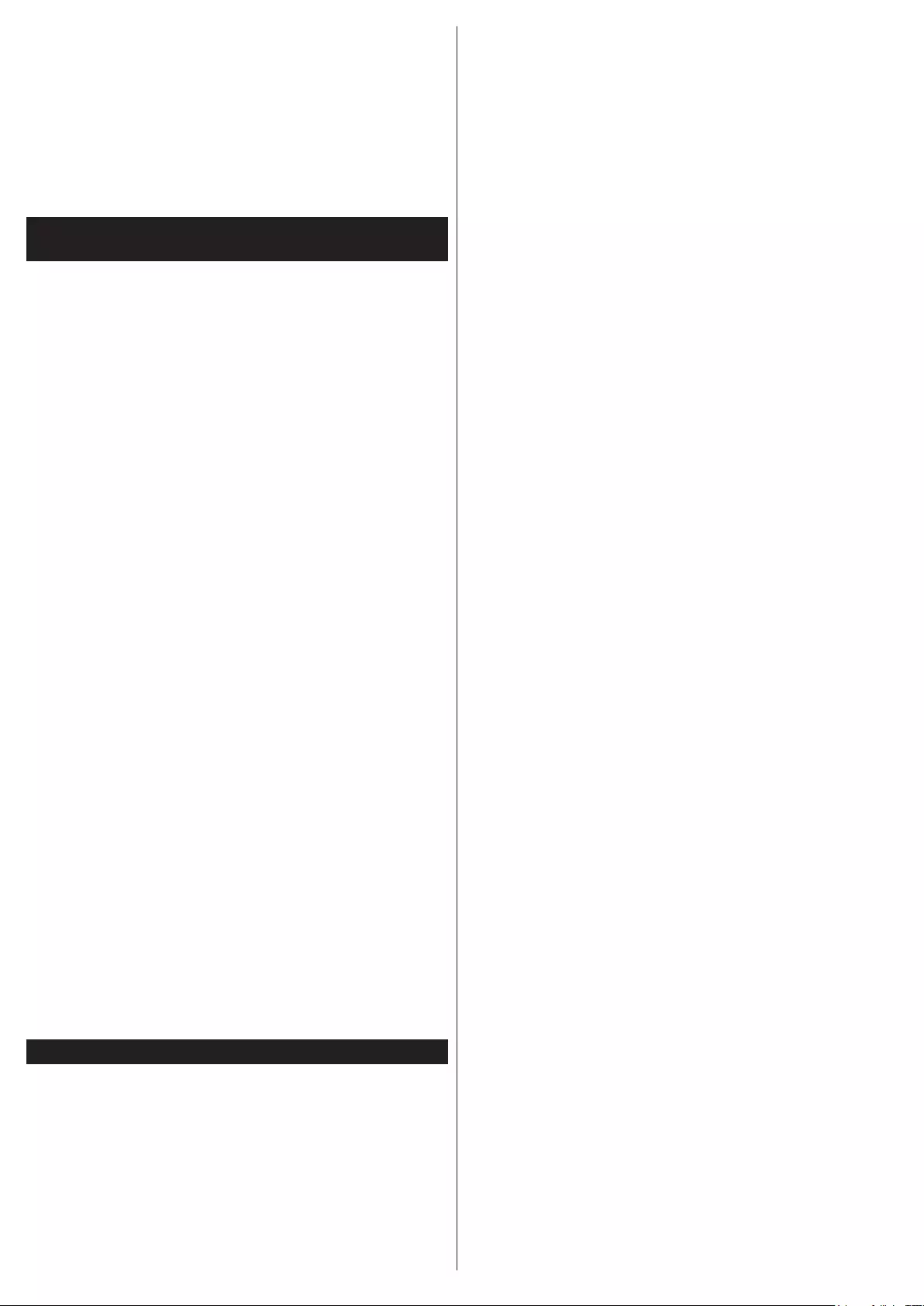
Nederlands - 82 -
Hoofdtelefoon/lijn-uit: Deze optie is ingesteld op
Hoofdtelefoon als u een hoofdtelefoon hebt of Lijn-
uit als u een externe versterker hebt die aangesloten
is op de hoofdtelefoon aansluiting.
Dynamische lage tonen: Schakelt de Dynamische
lage tonen in of uit. Verhoogt het lage tonen bereik.
Digitale uitgang: Om het type van digitale audio
uitgang in te stellen.
Congureert de instellingen van ouderlijk toe-
zicht
Deze functie dient om de toegang tot bepaalde in-
houd te beperken. Ze wordt beheerd via een pin-num-
mer dat u zelf bepaalt. Deze instellingen staan onder
Instellingen> Ouderlijk menu.
Opmerking: Het standaard PIN-nummer kan worden
ingesteld op 0000 of 1234. Als u het PIN-nummer
hebt gedenieerd (gevraagd naargelang de land-
selectie) tijdens de Eerste Installatie kunt u het
PIN-nummer gebruiken dat u gedenieerd hebt.
Sommige opties zijn mogelijk niet beschikbaar afhan-
kelijk van de landselectie in de eerste installatie.
Menuvergrendeling: Deze functie vergrendelt of
ontgrendeld de toegang tot het menu.
Maturiteitsvergrendeling (optioneel): Als deze
optie ingesteld is, ontvangt de tv de maturiteitsinfor-
matie van de uitzending en als deze maturiteitsver-
grendeling uitgeschakeld is, wordt de toegang tot de
uitzending uitgeschakeld.
Kinderslot (optioneel): Als het kinderslot is in-
gesteld, kan de TV enkel worden bediend met de
afstandsbediening. In dat geval werken de toetsen
van het conguratiepaneel niet.
Begeleiding (optioneel): Deze instelling biedt de
mogelijkheid de toegang in of uit te schakelen van
de MHEG toepassingen. Uitgeschakelde toepassin-
gen kunnen worden vrijgegeven door de correcte
PIN-code in te voeren.
PIN instellen: Om een nieuw pin-nummer vast te
leggen.
Standaard CICAM-pin: Deze optie wordt grijs
weergegeven als geen CI-module ingebracht is in
de CI-kaartsleuf van de tv. U kunt de standaard pin
van de CICAM wijzigen met deze optie.
Elektronische programmagids (EPG)
Sommige zenders verzenden informatie over hun
uitzendingsschema's. Druk op de EZG toets om het
EZG menu weer te geven.
Er zijn 3 verschillende lay-outschema's beschikbaar,
Tijdlijn schema, Lijst schema en Nu/Volgende
schema. Om tussen de schema's te wisselen, volg
de instructie onder aan het scherm.
Tijdlijn schema
Zoom (Gele knop): Druk op de Gele knop om ge-
beurtenissen in een bredere tijdsinterval weer te
geven.
Filter (Blauwe toets): Geeft lteropties weer.
Selecteer genre (ondertitels optie): Geeft Selec-
teer Genre menu weer. Gebruik deze functie om
de zendergids databank te doorzoeken in overeen-
stemming met het genre. De beschikbare informatie
in de programmagids wordt doorzocht en de resul-
taten die overeenstemmen met uw criteria worden
gemarkeerd.
Opties (OK toets): Geeft gebeurtenis opties weer.
Gebeurtenissen details (Infoknop): Geeft gede-
tailleerde informatie weer over de geselecteerde
gebeurtenissen.
Volgende/Vorige dag (Programma +/- toetsen):
Geeft de gebeurtenissen weer van de volgende dag.
Zoeken (Tekstknop): Geeft het menu Gids zoeken
weer.
Nu (Wisseltoets): Geeft de huidige gebeurtenis weer
van het gemarkeerde kanaal.
Lijst schema (*)
(*) In deze lay-out optie, worden alleen de gebeurte-
nissen van de gemarkeerde zender getoond.
Vorig. Tijdschijf (Rode knop): Geeft de gebeurte-
nissen weer van de vorige tijdschijf.
Volgende/Vorige dag (Programma +/- toetsen):
Geeft de gebeurtenissen weer van de volgende dag.
Gebeurtenissen details (Infoknop): Geeft gede-
tailleerde informatie weer over de geselecteerde
gebeurtenissen.
Filter (Tekstknop): Geeft lteropties weer.
Volgende tijdschijf (Groene knop): Geeft de ge-
beurtenissen weer van de volgende tijdschijf.
Opties (OK toets): Geeft gebeurtenis opties weer.
Nu/Volgende schema
Navigeren (Navigatietoetsen): Druk op de Navi-
gatietoetsen om door de zenders en programma's
te navigeren.
Opties (OK toets): Geeft gebeurtenis opties weer.
Gebeurtenissen details (Infoknop): Geeft gede-
tailleerde informatie weer over de geselecteerde
gebeurtenissen.
Filter (Blauwe toets): Geeft lteropties weer.
Gebeurtenisopties
In het EPG-menu drukt u op de OK toets om naar
het menu Gebeurtenis opties te gaan.
Kanaal selecteren: In het EPG-menu kunt u met
deze optie overschakelen naar de geselecteerde
zender.
Timer ingeschakeld gebeurtenis / Timer op ge-
beurtenis verwijderen: Nadat u een gebeurtenis
hebt geselecteerd in het EPG menu drukt u op de
OK knop. Selecteer de Timer instellen op gebeur-
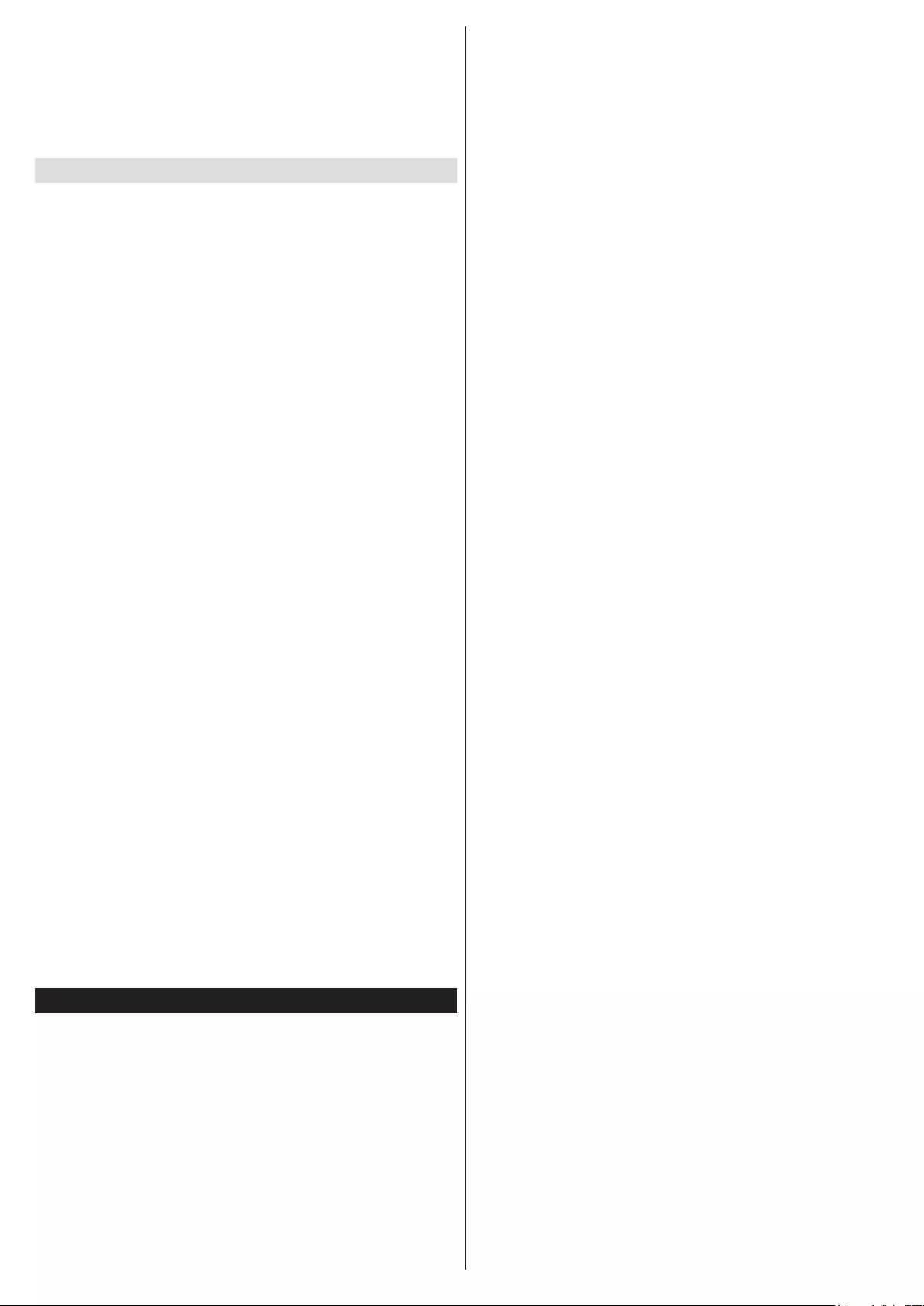
Nederlands - 83 -
tenis optie en druk op de OK toets. U kunt een timer
instellen voor gebeurtenissen in de toekomst. Om
een reeds ingestelde timer te annuleren, markeert u
die gebeurtenis en u drukt op de OK toets. Selecteer
daarna Timer op gebeurtenis verwijderen optie. De
timer wordt geannuleerd.
Uw tv bijwerken
Blader in uw hoofdmenu, selecteer Instellingen>Meer
en de versie van de huidige software verschijnt.
OPGELET: U mag geen lagere versie van de software
installeren dan de huidige versie geïnstalleerd
op uw product. TP Vision kan niet aansprakelijk
worden gesteld noch verantwoordelijk gesteld voor
problemen die worden veroorzaakt door een software
downgrade.
Bijwerken met usb
Voor u de software bijwerkt, moet u controleren of u
de volgende elementen hebt:
• Een usb opslagapparaat met minimum 256 MB
opslagruimte, in FAT32 of DOS formaat met de
schrijfbescherming uitgeschakeld is.
• Toegang tot een computer met een usb connector
en Internettoegang.
Ga naar www.philips.com/support, en volg de
software update instructies.
Automatische update van digitale uitzending
Wanneer de tv aangesloten is op een antennesignaal.
Als Automatisch scannen is ingeschakeld in
het Upgrade opties menu schakelt de TV in om
03:00 en zoek zenders voor een nieuwe software
upgrade. Indien nieuwe software wordt gevonden
en gedownload, opent de TV de volgende maal
met de nieuwe software versie. Om het menu
Upgrade-opties te openen, gaat u naar het menu
Instellingen>Meer. Markeer Software upgrade en
druk op de knop OK.
Opmerking: Verwijder het netsnoer niet wanneer
de led-lamp knippert tijdens het herstarten van de
computer. Als de tv niet inschakelt na de upgrade
moet u de stekker van de tv 2 minuten uit het
stopcontact verwijderen en opnieuw invoeren.
Probleemoplossen & tips
De tv schakelt niet in
Zorg ervoor dat het netsnoer stevig in het stopcontact
is gevoerd. Controleer of de batterijen leeg zijn. Druk
op de powerknop van de Tv.
Zwakke beeldkwaliteit
• Hebt u het verkeerde tv-systeem geselecteerd.
• Een laag signaalniveau kan een beeldvervorming
veroorzaken. Controleer de antennetoegang.
• Controleer of u de correcte kanaalfrequentie hebt
ingevoerd als u een handmatige afstemming hebt
uitgevoerd.
• De beeldkwaliteit kan verminderen wanneer twee
randapparaten gelijktijdig aangesloten zijn op de
tv. In dat geval kunt u een van beide apparaten
loskoppelen.
Geen beeld
• Geen beeld betekent dat uw TV geen uitzending
ontvangt. Zorg er ook voor dat de correcte invoerbron
geselecteerd werd.
• Is de antenne correct aangesloten?
• Is de antennekabel beschadigd?
• Werden de correcte stekkers gebruikt voor de
aansluiting van de antenne?
• Indien u twijfelt, neemt u contact op met de verdeler.
Geen geluid
• Controleer of het geluid van de tv gedempt is. Druk
op de Geluid dempen knop of verhoog het volume
om te controleren.
• Het geluid komt slechts uit een van de luidsprekers.
Controleer de balansinstellingen in het Geluid
menu.
Afstandsbediening - geen werking
• Het is mogelijk dat de batterijen leeg zijn. Batterijen
vervangen.
Invoerbronnen – kunnen niet worden
geselecteerd
• Indien u geen invoerbronnen kunt selecteren, is het
mogelijk dat het toestel niet is aangesloten. Zo niet:
• Controleer de AV-kabels en verbindingen als u de
ingangsbron voor het aangewezen toestel probeert
over te schakelen.
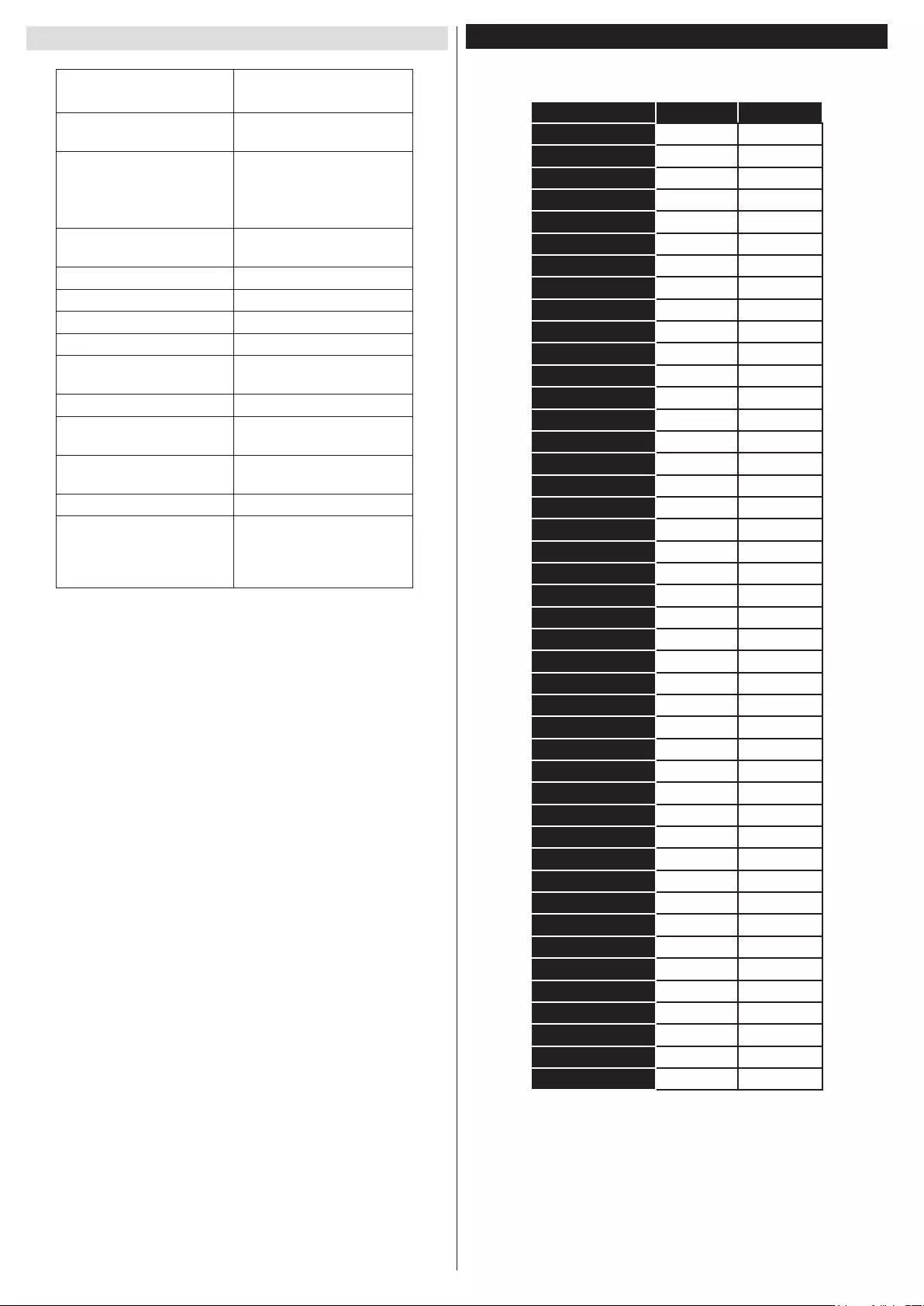
Nederlands - 84 -
Specicaties
TV-Uitzending PAL BG/DK/II’
SECAM BG/DK/LL’
Kanalen ontvangen VHF (BAND I/III) - UHF
(BAND U) - HYPERBAND
Digitale ontvangst Volledig geïntegreerde
digitale/kabel-TV/(DVB-
T-C)
(DVB-T2 conform)
Aantal instelbare
kanalen
1000
Kanaalindicator Weergave op het scherm
RF Antenne-Input 75 Ohm (niet gebalanceerd)
Werkingsspanning 220-240V AC, 50Hz.
Geluid Duits+Nicam Stereo
Geluidsuitgang stroom
(WRMS.) (10% THD)
2x8W
Stroomverbruik (W) 75W
TV afmetingen BxLxH
(met voet) (mm)
220 x 974 x 617
TV afmetingen BxLxH
(zonder voet) (mm)
65/94 x 974 x 572
Beeldscherm 43” (109 cm)
Operationele
temperatuur en
operationele
vochtigheid:
0ºC tot 40ºC, 85% max.
vochtigheid
PC-invoer normale weergavemodi
Onderstaande tabel is een illustratie van een aantal
van de normale video schermmodi.
Inhoudsopgave
Resolutie
Interval
1640x350 85Hz
2640x400 70Hz
3640x480 60Hz
4640x480 66Hz
5640x480 72Hz
6640x480 75Hz
7640x480 85Hz
8800x600 56Hz
9800x600 60Hz
10 800x600 70Hz
11 800x600 72Hz
12 800x600 75Hz
13 800x600 85Hz
14 832x624 75Hz
15 1024x768 60Hz
16 1024x768 66Hz
17 1024x768 70Hz
18 1024x768 72Hz
19 1024x768 75Hz
20 1024x768 85Hz
21 1152x864 60Hz
22 1152x864 70Hz
23 1152x864 75Hz
24 1152x864 85Hz
25 1152x870 75Hz
26 1280x768 60Hz
27 1360x768 60Hz
28 1280x768 75Hz
29 1280x768 85Hz
30 1280x960 60Hz
31 1280x960 75Hz
32 1280x960 85Hz
33 1280x1024 60Hz
34 1280x1024 75Hz
35 1280x1024 85Hz
36 1400x1050 60Hz
37 1400x1050 75Hz
38 1400x1050 85Hz
39 1440x900 60Hz
40 1440x900 75Hz
41 1600x1200 60Hz
42 1680x1050 60Hz
43 1920x1080 60Hz
44 1920x1200 60Hz
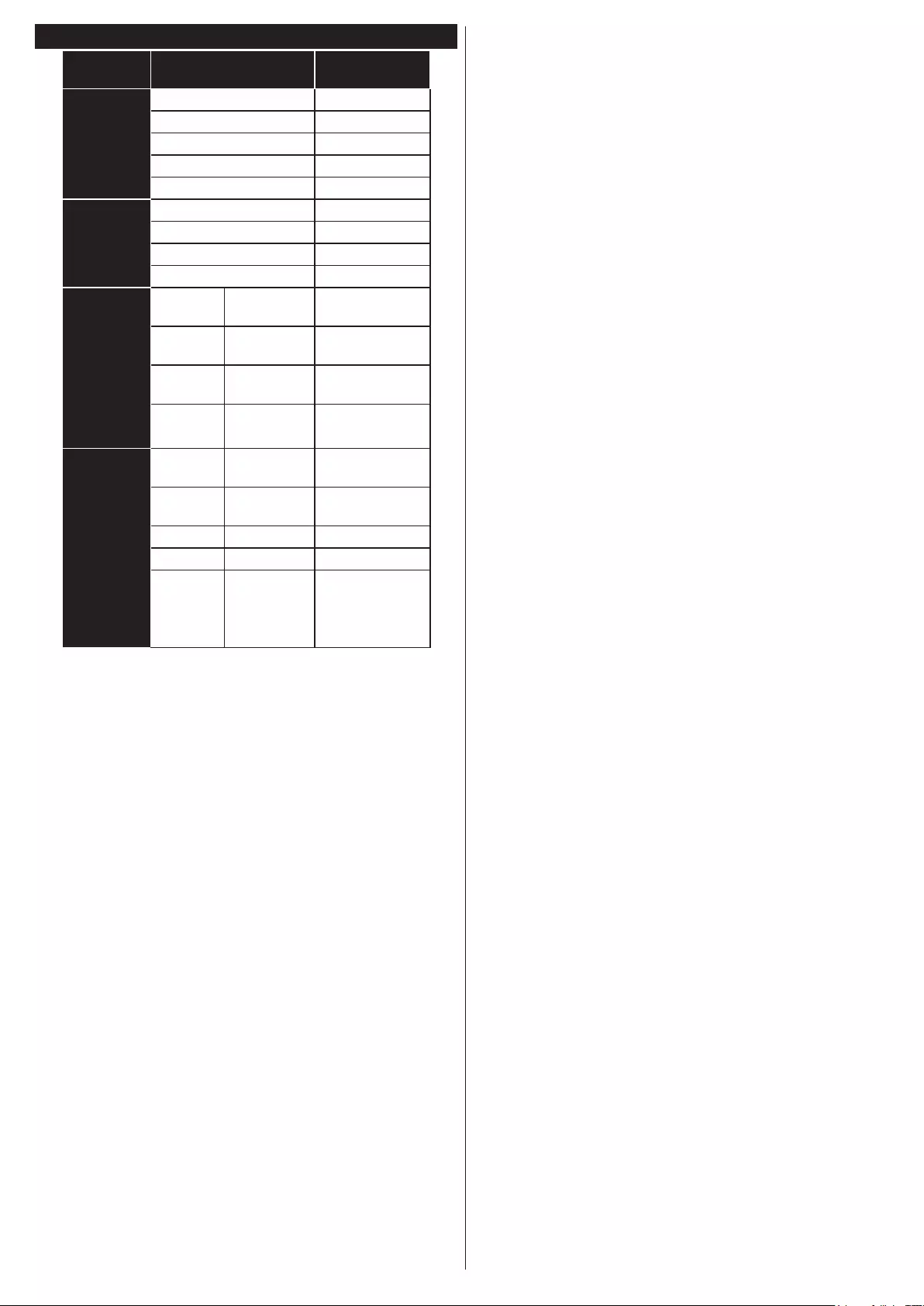
Nederlands - 85 -
AV en HDMI- signaal compatibiliteit
Bron Ondersteunde
signalen
Beschikbaar
EXT
(SCART)
PAL O
SECAM O
NTSC4.43 O
NTSC3.58 O
RGB 50/60 O
Zijde AV
PAL O
SECAM O
NTSC4.43 O
NTSC3.58 O
PC/YPbPr
480i,
480p 60Hz O
576i,
576p 50Hz O
720p 50Hz,60Hz O
1080i 50Hz,60Hz O
HDMI
480i,
480p 60Hz O
576i,
576p 50Hz O
720p 50Hz,60Hz O
1080i 50Hz,60Hz O
1080p
24Hz, 25Hz,
30Hz, 50Hz,
60Hz
O
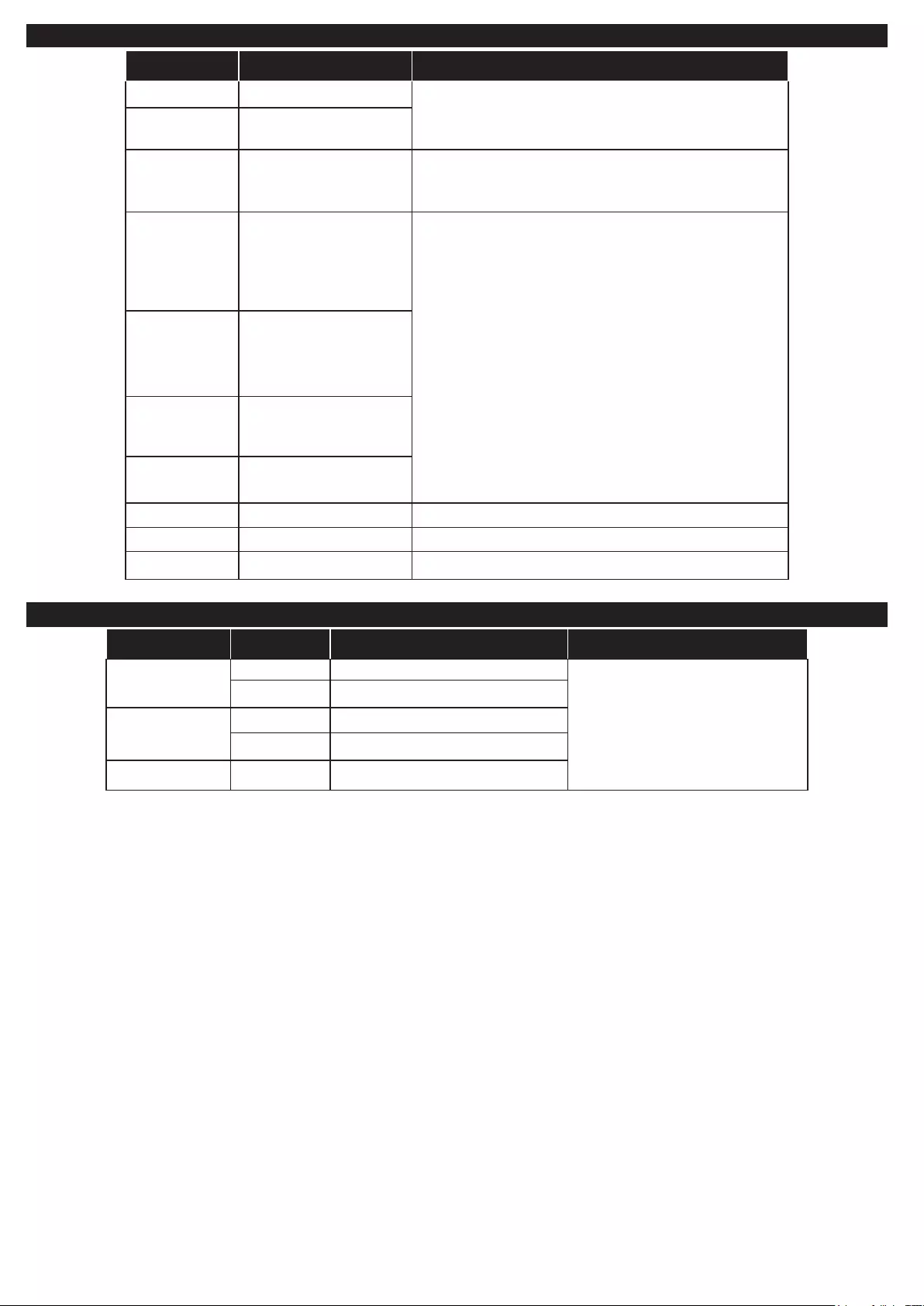
Nederlands - 86 -
Ondersteunde video bestandsformaten voor de USB-modus
Extensie Video Codec SPEC (Resolutie) & Bit Rate
.dat, vob MPEG1/2
1080P@30fps - 40 Mbps
.mpg, .mpeg MPEG1/2, MPEG4
.ts, .trp, .tp MPEG1/2, H.264, AVS,
MVC
H.264: 1080Px2@30fps - 62.5 Mbps, 1080P@60fps -
62.5 Mbps MVC: 1080P@30fps - 62.5 Mbps Overige:
1080P@30fps - 40Mbps
.mp4, .mov,
.3gpp, .3gp
MPEG1/2, MPEG4,
H.263, H.264, Motion
JPEG
H.264: 1080Px2@30fps - 62.5 Mbps, 1080P@60fps - 62.5
Mbps Motion JPEG: 640x480@30fps - 10 Mbps Overige:
1080P@30fps - 40 Mbps
.avi MPEG1/2, MPEG4,
Sorenson H.263, H.263,
H.264, WMV3, Motion
JPEG
.mkv MPEG1/2, MPEG4,
H.263, H.264, WMV3,
Motion JPEG
.asf Sorenson H.263, H.264,
WMV3, Motion JPEG
.v WMV3 1080P@30fps - 40 Mbps
.swf RV30, RV40 1080P@30fps - 40 Mbps
.wmv
Ondersteunde fotobestandsformaten voor de USB-modus
Afbeelding Foto Resolutie (breedte x hoogte) Opmerkingen
JPEG: Basislijn 15360x8640
De limiet voor max resolutie hangt af
van de DRAM afmeting
Progressief 1024x768
PNG non-interlace 9600x6400
interlaced 1200x800
BMP 9600x6400
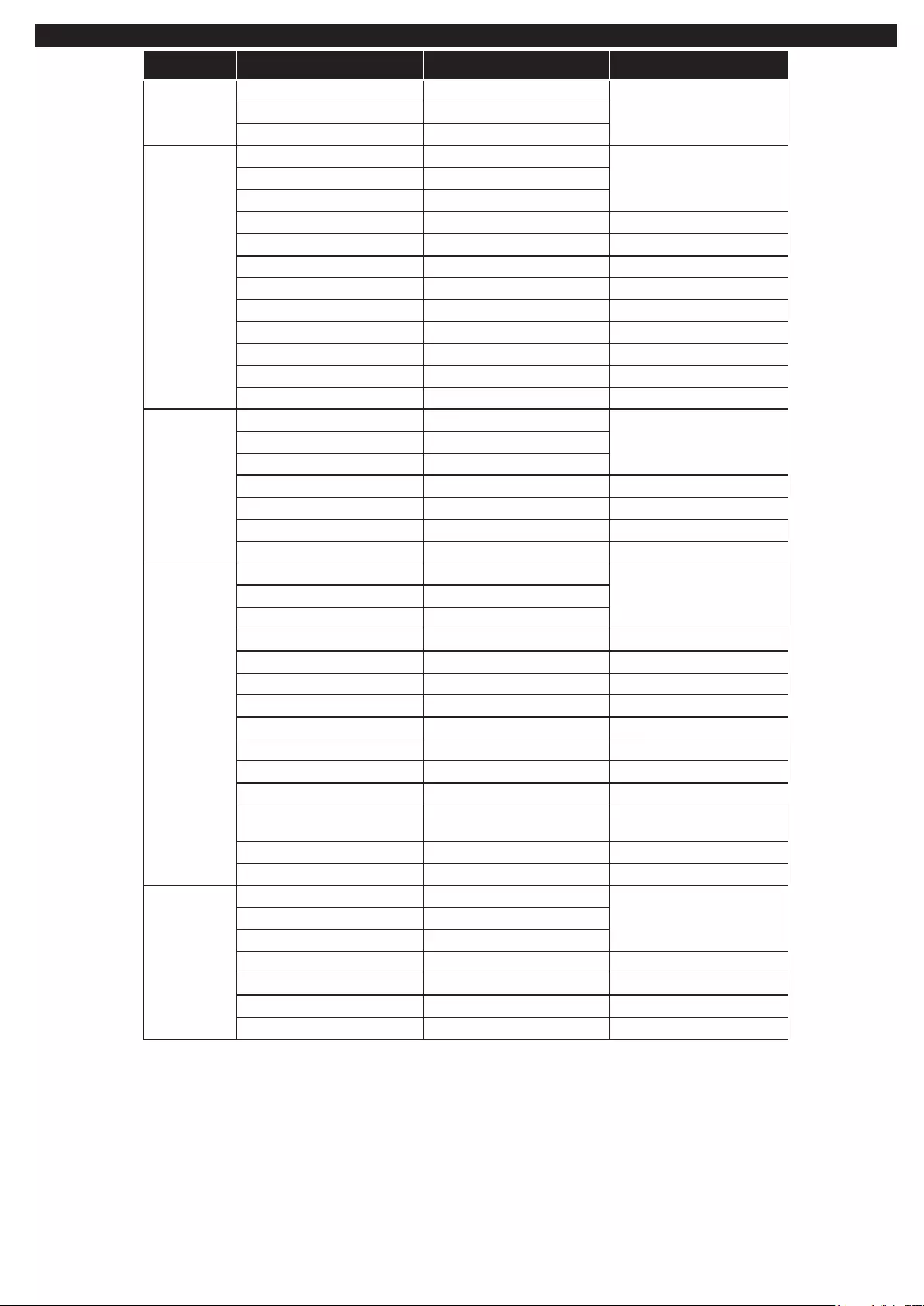
Nederlands - 87 -
Ondersteunde geluidsbestandsformaten voor de USB-modus
Extensie Audio codec Bitsnelheid: Sample rate:
.mp3,
MPEG1/2 Layer1 32Kbps ~ 448Kbps
16KHz ~ 48KHzMPEG1/2 Layer2 8Kbps ~ 384Kbps
MPEG1/2 Layer3 8Kbps ~ 320Kbps
.avi
MPEG1/2 Layer1 32Kbps ~ 448Kbps
16KHz ~ 48KHzMPEG1/2 Layer2 8Kbps ~ 384Kbps
MPEG1/2 Layer3 8Kbps ~ 320Kbps
AC3 32Kbps ~ 640Kbps 32KHz, 44,1KHz, 48KHz
AAC, HEAAC 8KHz ~ 48KHz
WMA 128bps ~ 320Kbps 8KHz ~ 48KHz
WMA 10 Pro M0 < 192kbps 48KHz
WMA 10 Pro M1 < 384kbps 48KHz
WMA 10 Pro M2 < 768kbps 96KHz
LPCM 64Kbps ~ 1.5Mbps 8KHz ~ 48KHz
IMA-ADPCM, MS-ADPCM 384Kbps 8KHz ~ 48KHz
G711 A/mu-law 64Kbps ~ 128Kbps 8KHz
.asf
MPEG1/2 Layer1 32Kbps ~ 448Kbps
16KHz ~ 48KHz
MPEG1/2 Layer2 8Kbps ~ 384Kbps
MPEG1/2 Layer3 8Kbps ~ 320Kbps
WMA 128bps ~ 320Kbps 8KHz ~ 48KHz
WMA 10 Pro M0 < 192kbps 48KHz
WMA 10 Pro M1 < 384kbps 48KHz
WMA 10 Pro M2 < 768kbps 96KHz
.mkv, .mka
MPEG1/2 Layer1 32Kbps ~ 448Kbps
16KHz ~ 48KHzMPEG1/2 Layer2 8Kbps ~ 384Kbps
MPEG1/2 Layer3 8Kbps ~ 320Kbps
AC3 32Kbps ~ 640Kbps 32KHz, 44,1KHz, 48KHz
AAC, HEAAC 8KHz ~ 48KHz
WMA 128bps ~ 320Kbps 8KHz ~ 48KHz
WMA 10 Pro M0 < 192kbps 48KHz
WMA 10 Pro M1 < 384kbps 48KHz
WMA 10 Pro M2 < 768kbps 96KHz
VORBIS Tot 48KHz
LPCM 64Kbps ~ 1.5Mbps 8KHz ~ 48KHz
IMA-ADPCM,
MS-ADPCM 384Kbps 8KHz ~ 48KHz
G711 A/mu-law 64Kbps ~ 128Kbps 8KHz
FLAC < 1.6Mbps 8KHz ~ 96KHz
.ts, .trp, .tp,
.dat, .vob,
.mpg, .mpeg
MPEG1/2 Layer1 32Kbps ~ 448Kbps
16KHz ~ 48KHz
MPEG1/2 Layer2 8Kbps ~ 384Kbps
MPEG1/2 Layer3 8Kbps ~ 320Kbps
AC3 32Kbps ~ 640Kbps 32KHz, 44,1KHz, 48KHz
EAC3 32Kbps ~ 6Mbps 32KHz, 44,1KHz, 48KHz
AAC, HEAAC 8KHz ~ 48KHz
LPCM 64Kbps ~ 1.5Mbps 8KHz ~ 48KHz
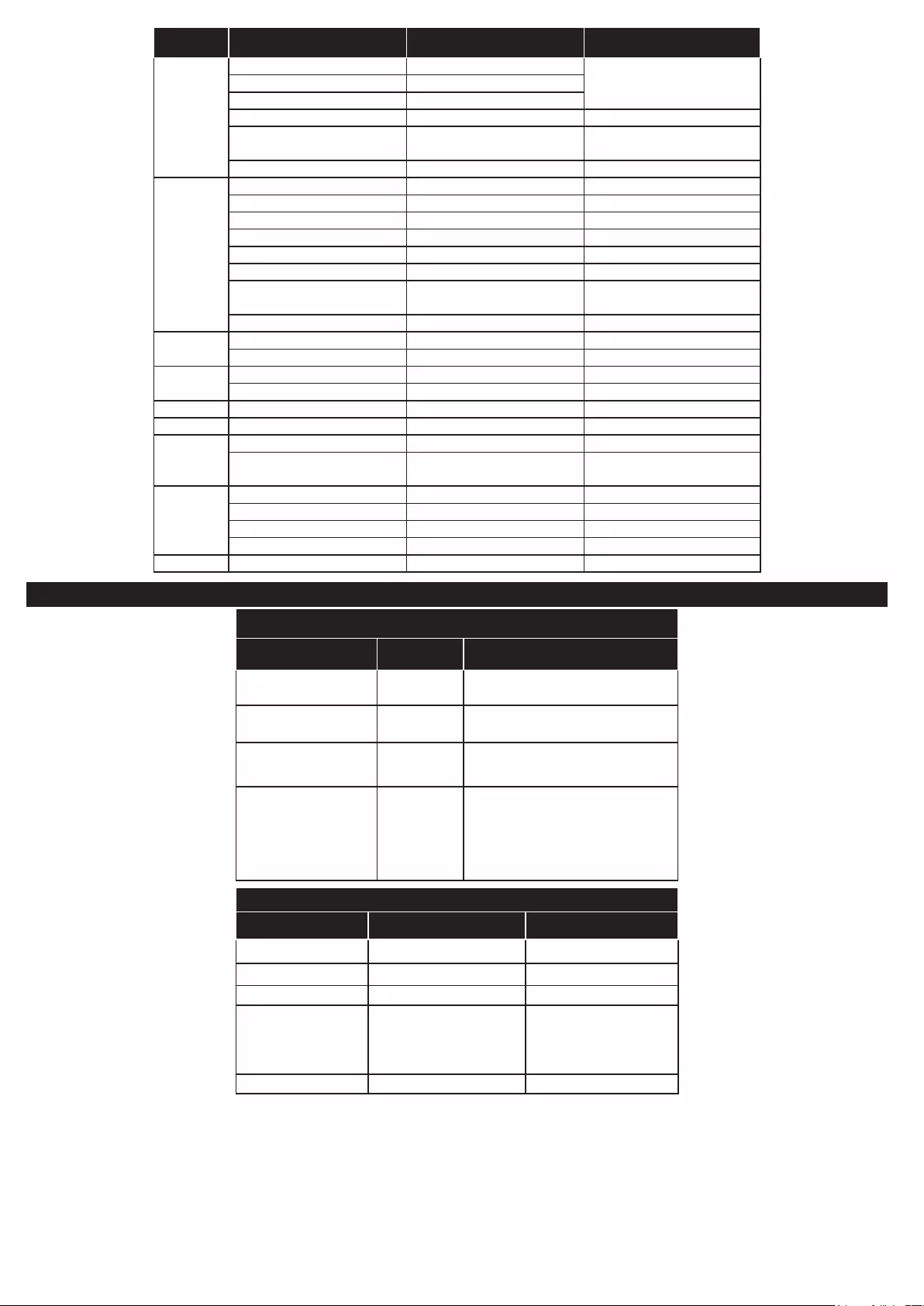
Nederlands - 88 -
Extensie Audio codec Bitsnelheid: Sample rate:
.wav
MPEG1/2 Layer1 32Kbps ~ 448Kbps
16KHz ~ 48KHzMPEG1/2 Layer2 8Kbps ~ 384Kbps
MPEG1/2 Layer3 8Kbps ~ 320Kbps
LPCM 64Kbps ~ 1.5Mbps 8KHz ~ 48KHz
IMA-ADPCM,
MS-ADPCM 384Kbps 8KHz ~ 48KHz
G711 A/mu-law 64Kbps ~ 128Kbps 8KHz
.3gpp,
.3gp,
.mp4,
.mov, .m4a
MPEG1/2 Layer3 8Kbps ~ 320Kbps 16KHz ~ 48KHz
AC3 32Kbps ~ 640Kbps 32KHz, 44,1KHz, 48KHz
EAC3 32Kbps ~ 6Mbps 32KHz, 44,1KHz, 48KHz
AAC, HEAAC 8KHz ~ 48KHz
VORBIS Tot 48KHz
LPCM 64Kbps ~ 1.5Mbps 8KHz ~ 48KHz
IMA-ADPCM,
MS-ADPCM 384Kbps 8KHz ~ 48KHz
G711 A/mu-law 64Kbps ~ 128Kbps 8KHz
.v MPEG1/2 Layer3 8Kbps ~ 320Kbps 16KHz ~ 48KHz
AAC, HEAAC 8KHz ~ 48KHz
.ac3 AC3 32Kbps ~ 640Kbps 32KHz, 44,1KHz, 48KHz
AAC, HEAAC 8KHz ~ 48KHz
.swf MPEG1/2 Layer3 8Kbps ~ 320Kbps 16KHz ~ 48KHz
.ec3 EAC3 32Kbps ~ 6Mbps 32KHz, 44,1KHz, 48KHz
.rm, .rmvb,
.ra
AAC, HEAAC 8KHz ~ 48KHz
LBR (cook) 6Kbps ~ 128Kbps 8KHz, 11,025KHz,
22,05KHz, 44,1KHz
.wma,
.wmv
WMA 128bps ~ 320Kbps 8KHz ~ 48KHz
WMA 10 Pro M0 < 192kbps 48KHz
WMA 10 Pro M1 < 384kbps 48KHz
WMA 10 Pro M2 < 768kbps 96KHz
.webm VORBIS Tot 48KHz
Ondersteunde ondertiteling bestandsformaten voor de USB-modus
Interne ondertiteling
Extensie Container Ondertitelingscode
dat, mpg, mpeg, vob MPG,
MPEG Dvd ondertiteling
ts, trp, tp TS DVB ondertiteling
mp4 MP4 Dvd ondertiteling
UTF-8 Plain Text
mkv MKV
ASS
SSA
UTF-8 Plain Text
VobSub
Dvd ondertiteling
Externe ondertiteling
Extensie Ondertiteling parser Opmerkingen
.srt Subrip
.ssa/ .ass SubStation Alpha
.smi SAMI
.sub
SubViewer
MicroDVD
DVDSusbtitleSystem
SubIdx (VobSub)
Enkel SubViewer 1.0
& 2.0
.txt TMPlayer
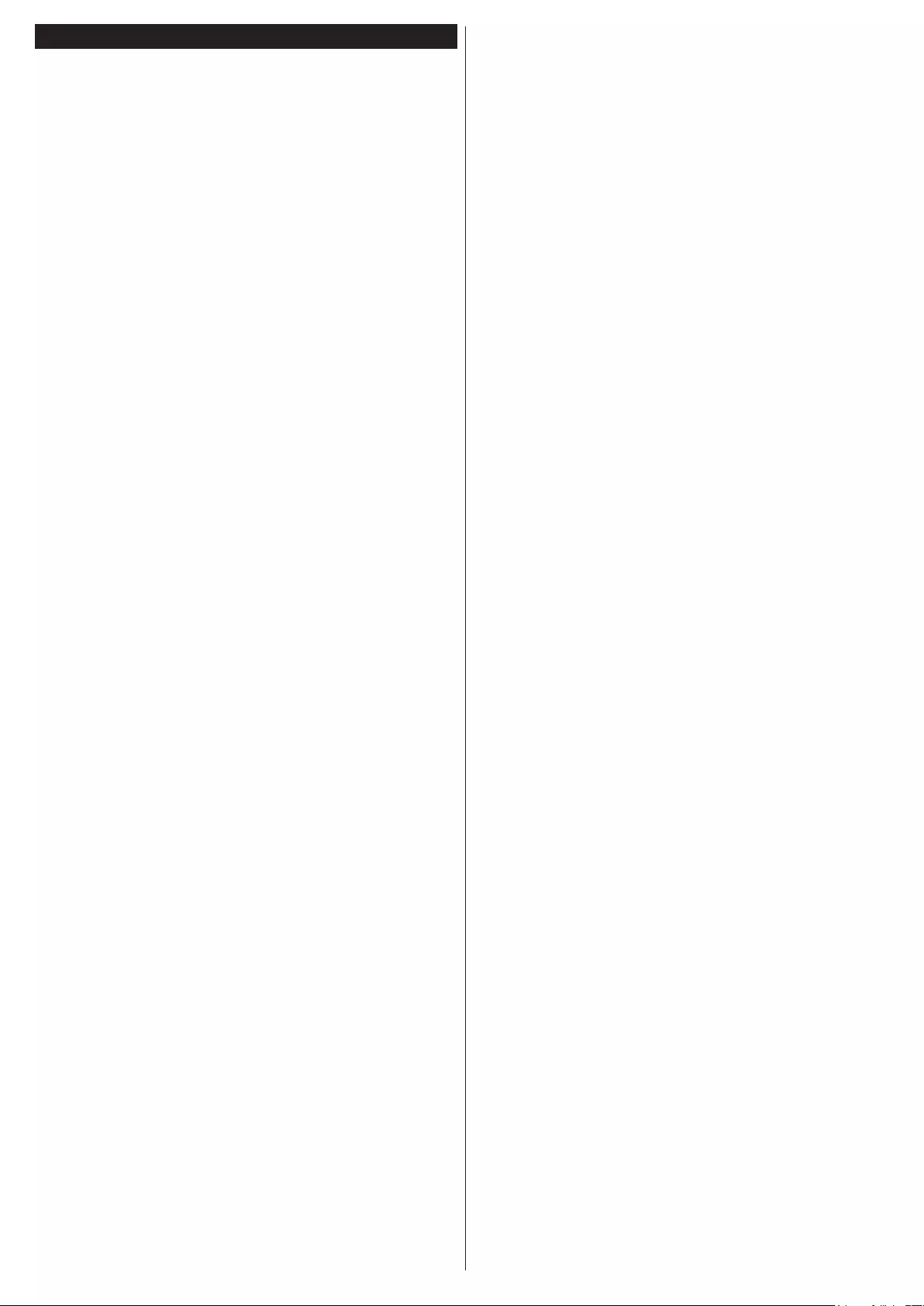
Norsk - 89 -
Innholdsfortegnelse
Varslinger, funksjoner og tilbehør ........................92
Energieffektivitet ..................................................92
TV rulleknappen ..................................................92
Slå på/av..............................................................92
Førstegangsinstallasjon.......................................92
Spille av medieler fra en USB-stasjon ...............93
Meny for medieleser ............................................93
CEC .....................................................................94
Endre TV-innstillinger ..........................................94
Visningsalternativer .............................................94
Lydalternativer .....................................................94
Kongurerer foreldreinnstillinger. .........................94
Elektronisk programguide (EPG) .........................95
Oppdatere din TV ................................................95
Feilsøkingstips ..................................................... 96
Spesikasjoner ....................................................96
Typiske visningsmoduser for PC-inndata ...........97
AV og HDMI signal Kompatibilitet ........................ 97
Støttede vdeolformater for USB-modus.............98
Støttede bildelformater for USB-modus .............98
Støttede audiolformater for USB-modus............99
Støttede tekstlformater for USB-modus ...........100
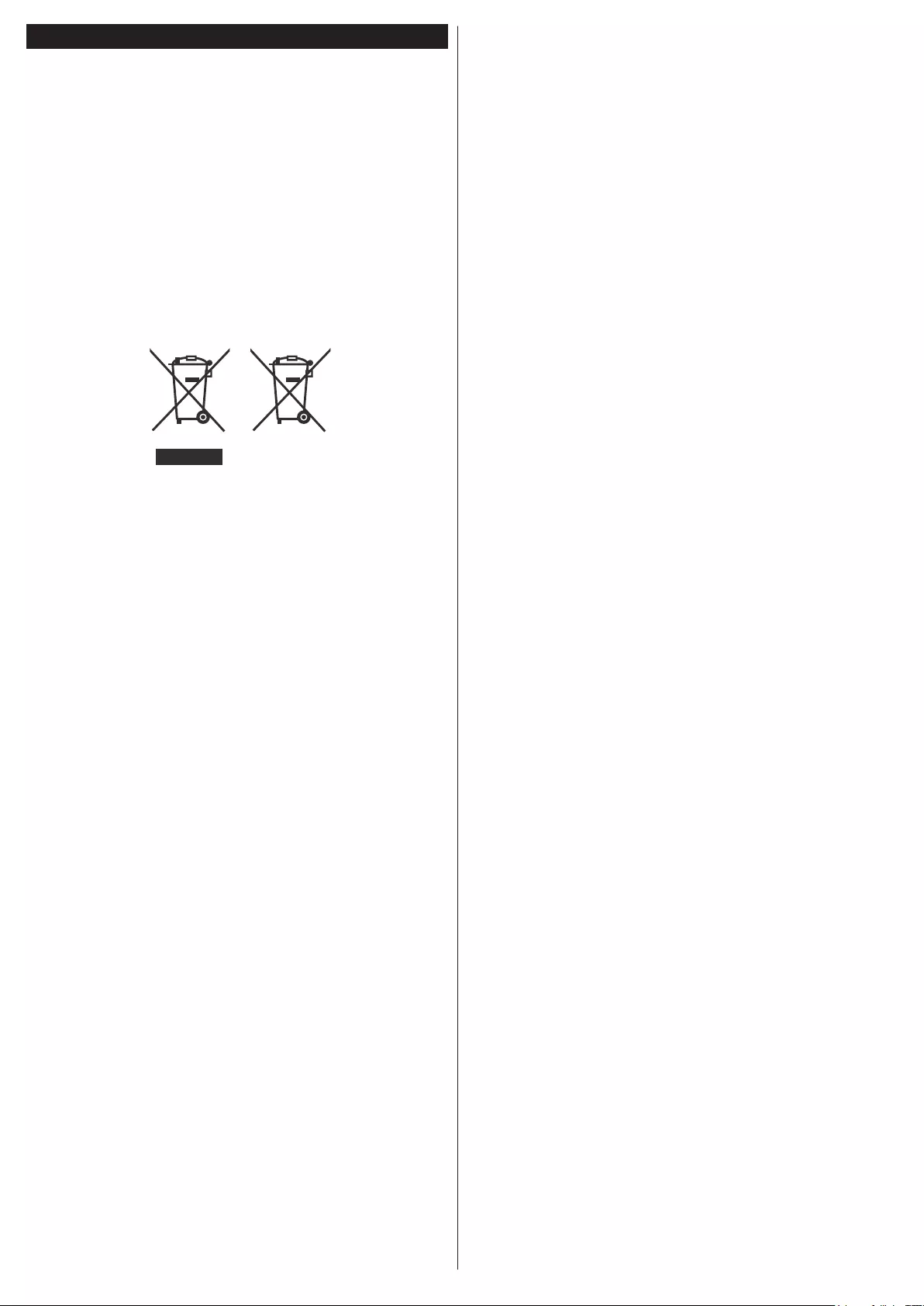
Norsk - 90 -
Viktig
‘Les og forstå all informasjon i den medfølgende
Sikkerhetsbrosjyre før du installerer og bruker TVen.
Hvis skaden er forårsaket av manglende oppfølging
av disse instruksjonene, vil garantien ikke gjelder.’
Deponering av gammelt Utstyr og Batterier
Vennligst ikke avhend denne TV-en eller batteriet
som vanlig husholdningsavfall. Dersom du ønsker
å deponere produktet eller batteri må dette gjøres i
overensstemmelse med gjeldende innsamlingssystem
eller fasiliteter for korrekt resirkulering.
Merk: Skiltet Pb under symbolet for batterier indikerer
at dette batteriet inneholder bly
Produkter
Batteri
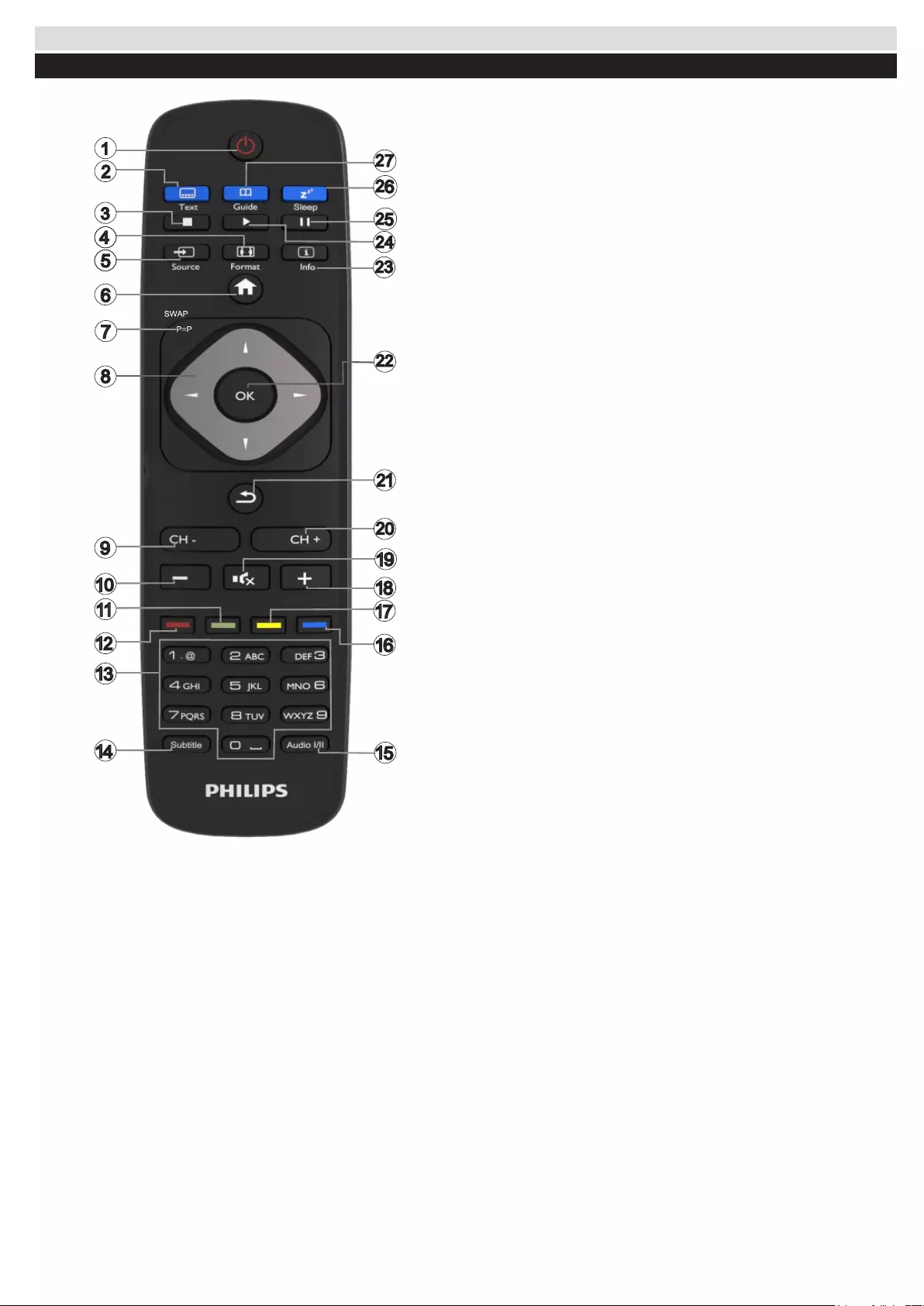
Norsk - 91 -
Bruk Din TV
Fjernkontroll
1. Ventemodus: Slår på/av-bryteren TV-en
2. Tekst: Viser tekst-TV (hvis tilgjengelig), trykk igjen for å vise
tekst-TV over et vanlig kringkastingsbilde (miks)
3. Stopp: Stopper media som spilles
4. Skjerm: Endrer bildeforholdet for skjermen
5. Kilde: Viser alle tilgjengelige kringkastinger og innholdskilder
6. Meny: Viser TV menyen.
7. Veksle: Skifter raskt mellom forrige og gjeldende kanaler
eller kilder
Hvis Hotellmodus er satt til På, vil et trykk på denne knappen
veksle mellom Nettverkskanaltypene DVB-T&Analog og
DVB-kabel&analog
8. Navigasjonsknapper: Hjelper å navigere i menyer, innhold
osv. og viser undersidene i TXT-modus når den trykkes til
høyre eller venstre
9. Program - / Side +
10. Volum -
11. Grønn knapp: Følg instrusksjonene på skjermen for
funksjoner for fargede knapper
12. Rød knapp: Følg instrusksjonene på skjermen for funksjoner
for fargede knapper
13. Nummertaster: Bytter kanalen, angir et nummer eller en
bokstav på skjermen.
14. Teksting: Slår undertekster av og på (hvor tilgjengelig)
15. Språk: Veksler mellom lydmodier (analog TV), skjermer
og endrer språk på Lyd/Teksting (digital TV, der det er
tilgjengelig)
16. Blå knapp: Følg instrusksjonene på skjermen for funksjoner
for fargede knapper
17. Gul knapp: Følg instrusksjonene på skjermen for funksjoner
for fargede knapper
18. Volum +
19. Stille: Slår lyden på TV-en helt av
20. Program + / Side -
21. Returner/Tilbake: Går tilbake til forrige skjermbilde, åpner
indekssiden (i TXT-modus)
22. OK: Bekrefter brukervalg, holder siden (iTXT-modus), viser
kanalliste
23. Info: Viser informasjon om innhold på skjermen, viser skjult
informasjon (avsløre – i TXT-modus)
24. Spill: Begynner avspilling av valgt media
25. Pause: Setter media som spilles på pause
26. Søvn: Innstiller TV-en til å slå seg av automatisk
27. EPG (Elektronisk programguide): Viser den elektroniske
programguiden
Merk: Rekkevidden er på rundt 7 meter /23ft.
Tekst-TV
Trykk Text-knappen for å gå inn. Trykk en gang til for
å aktivere miksmodus. Trykk en gang til for å gå ut.
Følg instruksene som vises på skjermen.
Digitalt Tekst-TV
Trykk Text-knappen for å vise digital tekst-TV-
informasjon. Betjene den med de fargede knappene,
markørknappene og OK-knappen. Bruken kan
variere noe, avhengig av innholdet av digital tekst-TV.
Følg instruksene som vises på den digitale tekst-TV-
skjermen.
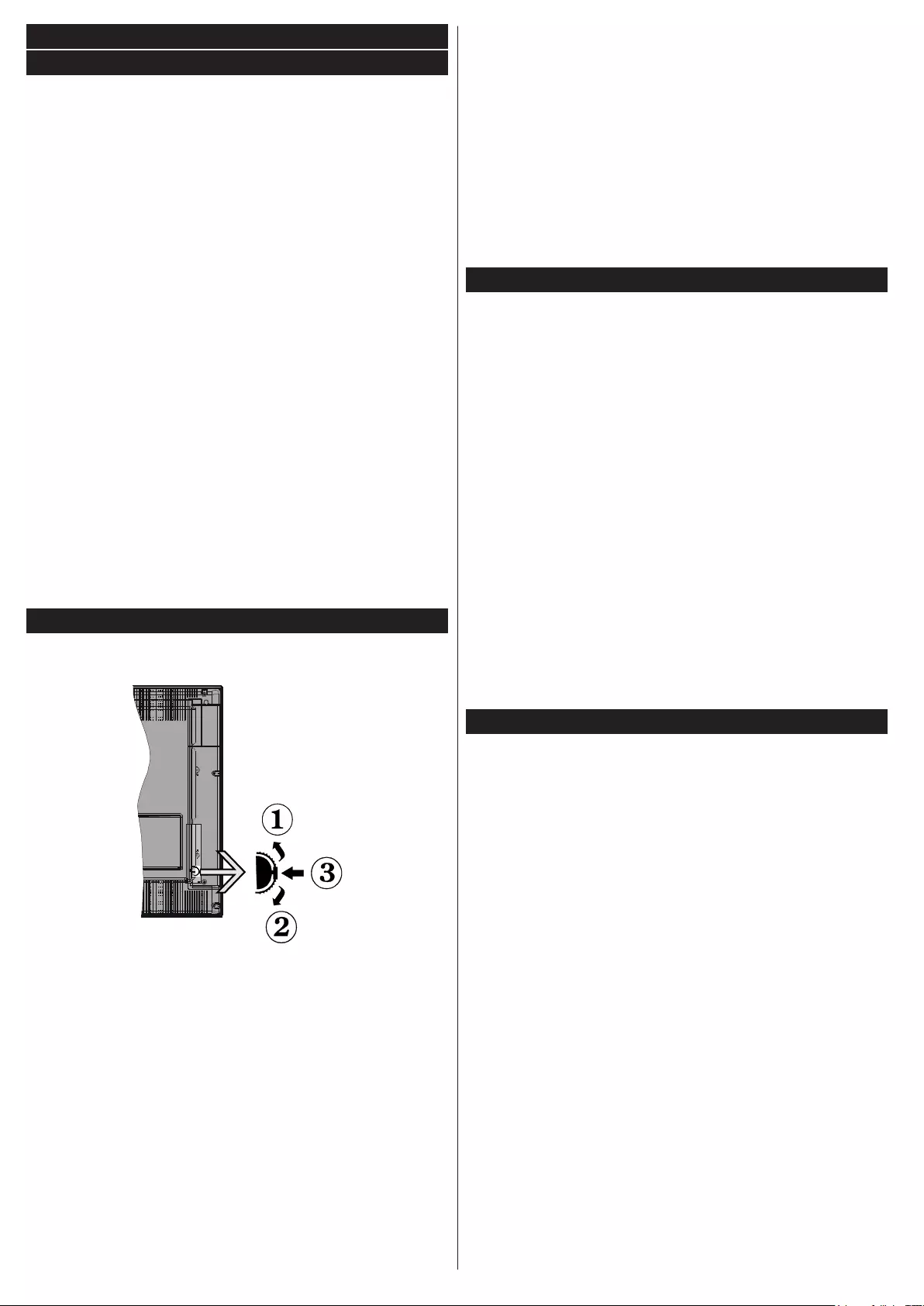
Norsk - 92 -
Varslinger, funksjoner og tilbehør
Energieffektivitet
Denne TV-en er designet med energieffektive
funksjoner:
•Energisparing: Du kan bruke en kombinasjon av
energibesparende bildeinnstillinger. Mens du ser på
TV, trykker du på Menu-knappen og innstillingene
for Strømsparing kan bli funnet i Bilde-delen av
hovedmenyen.
•Bilde av-modus: Hvis du bare ønsker å lytte på lyd
fra TV, kan du slå av displayet. Andre funksjoner
fortsetter å fungere som normalt. Mens du ser på
TV, trykker du på Menu-knappen og velger Bilde.
Derfra velger du alternativet Strømsparing. Trykk
på høyre knapp mens Auto-alternativet er valgt
eller venstre knapp mens Egendenert-alternativet
er valgt. En melding vil vises på skjermen. Velg
Gå videre og trykk på OK for å slå av skjermen
umiddelbart. Hvis du ikke trykker på en knapp, vil
skjermen slå seg av om 15 sekunder Trykk på en
knapp på fjernkontrollen eller på TV-en for å slå på
skjermen igjen.
Merk: Skjerm av-alternativet ikke er tilgjengelig hvis
Modus er satt til Spill. Koble TV-en fra støpselet i
tilfelle TVen kommer til å være inaktiv i lang tid.
TV rulleknappen
TV Rull-knappen på siden av TVen kan du kontrollere
volumet, skifte kanaler og sette TV i standby.
For å endre volum: Øke volumet ved å rulle opp.
Reduser volumet ved å rulle ned.
For å endre kanal:
• Trykk midt på rulle-knappen, kanalinformasjonsban-
neret vises på skjermen.
• Bla gjennom de lagrede kanalene ved å trykke skyve
knappen opp eller ned.
For å endre kilde:
• Trykk på midten av knappen to ganger (for andre
gang totalt). Kildelisten vises på skjermen.
• Bla gjennom de tilgjengelige kildene ved å trykke
knappen opp eller ned.
For å sette TV-en til standby: Trykk midt på knap-
pen og hold den nede i noen sekunde. TV-en går inn
i standbymodus.
For å slå TV på fra standbymodus: Trykk midt på
knappen. TV-en vil slå seg på.
Merknader:
Hvis du slår av TV-en, starter denne sirkelen igjen
og begynner med lydstyrkeinnstillingen.
Hovedmeny OSD kan ikke vises ved hjelp av kon-
trollknappen.
Slå på/av
Skru på TV-en
For å slå TV på fra standbymodus, enten:
• Trykk på Standby-knappen, Program +/- eller en
siffertast på fjernkontrollen.
• Trykk midt på funksjonsbryteren på siden på TV-en.
Merk: Hvis TV-apparatet har stått på og ikke har
blitt brukt på en stund, vil TV-en gå i ventemodus.
Neste gang du slår den på, vil følgende melding
vises. “Standbyårsak Ingen drift” , trykk OK for
å fortsette.
Å slå TV av
• Trykk på Standby-knappen på fjernkontrollen eller
trykk på midten av sidefunksjonsbryten på TV-en
og hold den inne et par sekunder, så vil TV-en gå
over i hvilemodus.
Merk: For å slå strømmen helt av, trekk ut strømled-
ningen fra stikkontakten.
Førstegangsinstallasjon
Du vil se språkvalg skjermen når du slår på TV-en.
Velg ønsket språk og trykk OK.
Merk: Hvis en USB-enhet er koblet til TV-en, kan du
trykke på den grønne knappen på fjernkontrollen før
du fortsetter, for å laste ned NVRAM-dataen (tjenes-
telisten, preferanser, osv.) fra USB-enheten som er
lastet opp fra en annen Philips Hotel TV . Henvis til
delene "Kopier til USB" og "Kopier fra USB" under
Hotellmodus-tittelen på sidene i slutten av denne
håndboken.
Hvis den riktige programvareoppdateringslen er for-
håndsinstallert i USB-enheten, kan du trykke på den
røde knappen på fjernkontrollen før du fortsetter, for å
oppgradere TV-ens programvare. Oppdateringslen
for programvare bør få navnet til "VES161HE_upgra-
de.bin" eller "philips_upgrade_mb97.bin".
Programvareoppgradering via en USB-enhet kan
gjøres npr som helst ved å bruke den skjulte taste-
kombinasjonen "Menu-1-5-0-5".
Still dine preferanser på neste skjerm med retnings-
knappene og når du er ferdig, trykker du på OK for
å fortsette.
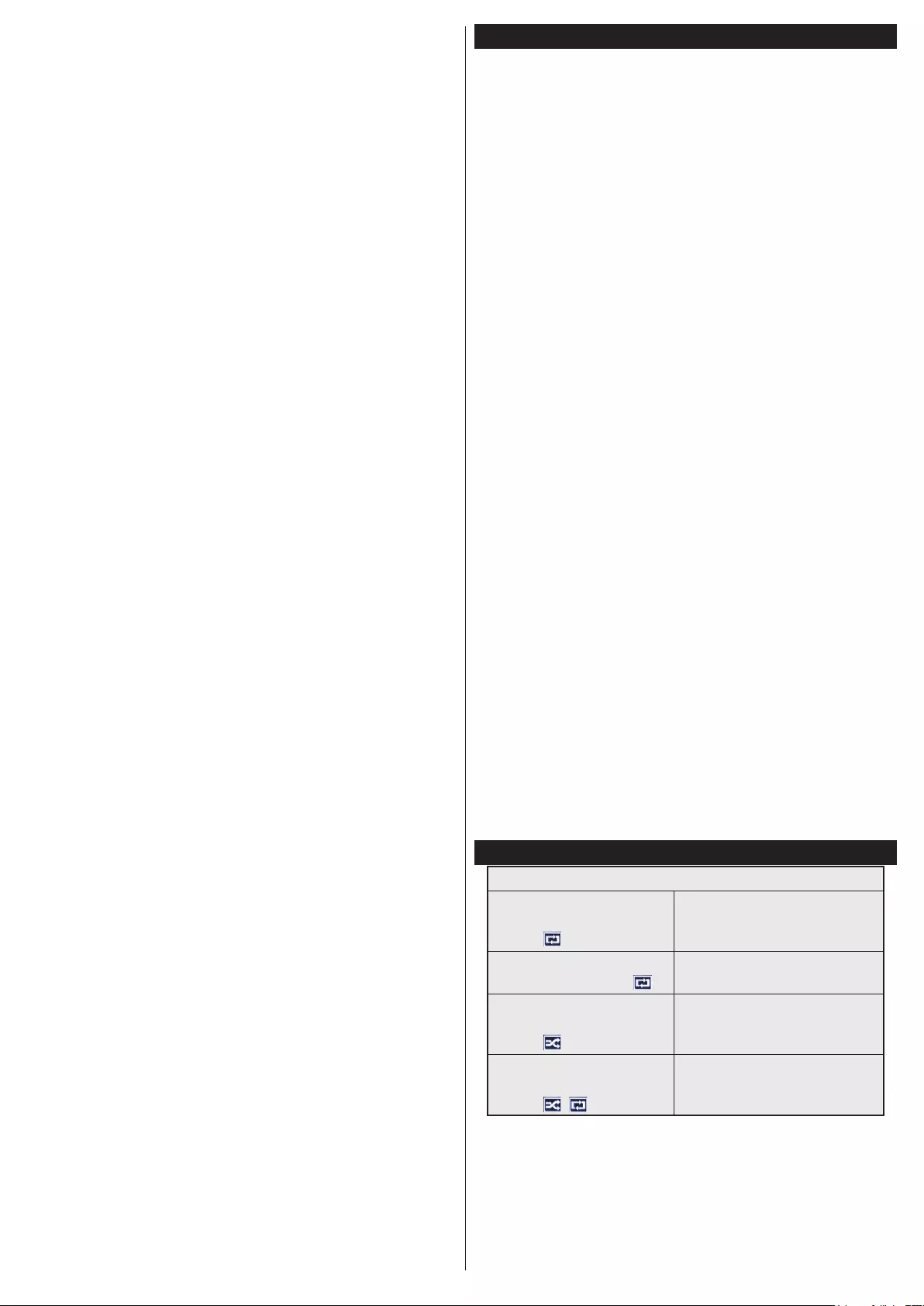
Norsk - 93 -
Du kan stille inn TV ved å følge Førstegangs instal-
lasjon (FTI) skjerm med følgende valg.
Digital antenneinstallasjon
Hvis søkealternativet Digital Antenne er slått på, vil
TV-en søke etter digitale bakkeendinger etter at an-
dre innledende innstillingene er fullført.
Digital kabelinstallajsjon
Hvis søkealternativet Digital Kabel er slått på, vil TV-
en søke etter digitale kabelsendinger etter at andre
innledende innstillingene er fullført. I henhold til dine
andre preferanser kan det vises en bekreftelsesmel-
ding før du begynner å søke. For å utføre automatisk
installasjon i tilfelle kabelnettverksleverandøren ditt
støtter en nettverks-ID-basert installasjon (f.eks. Uni-
tymedia), velg Ja på følgende skjerm og trykk OK.
Dersom kabelnettverksleverandøren din ikke støtter
en nettverks-ID-basert installasjon velger du Nei,
trykker OK og følger instruksjonene på skjermen.
Du kan velge frekvensområder fra denne skjermen.
Skriv inn frekvensområdet manuelt ved hjelp av
tallknappene.
Merk: Søkevarigheten vil variere avhengig av den
valgt søketrinn.
Analog installasjon
Hvis søkealternativet Analog er valgt, vil TV-en søke
etter analoge sendinger etter at de andre første inn-
stillingene er gjort.
Du kan også velge en kringskastingstype som
favoritt. Utvalgte sendetyper vil bli prioritert under
søkeprosessen, og disse kanalene vil bli listet opp
øverst på Kanalliste. Når du er ferdig, trykk på OK
for å fortsette.
Valgskjermen for Hjemmemodus/Butikkmodus
blir vist. Det anbefales å bruke Hjemmemodus for
hjemmebruk.
Etter at de første innstillingene er ferdige, vil TV-en
vil begynne å søke etter tilgjengelige sendinger i
kringskastingstypene du har valgt.
Mens søket fortsetter, kan en melding vise seg som
spør om du ønsker å sortere kanalene i henhold til
LCN(*). Velg Ja og trykk OK for å bekrefte.
(*) LCN er det logiske nummersystemet som organi-
serer tilgjengelige kringkastninger i samsvar med en
gjenkjennelig kanalnummersekvens (om tilgjengelig).
Etter alle tilgjengelige stasjoner lagret, vil søkere-
sultatene bli vist. Trykk OK for å fortsette. Rediger
kanalliste vil så bli vist. Trykk på Menu-knappen for
å avslutte Rediger kanalliste og se på TV.
Merk: Ikke slå av TV-en mens du begynner første
gangs installasjon. Merk at noen alternativer er kan-
skje ikke tilgjengelige, avhengig av valg av land.
SpilleavmedielerfraenUSB-stasjon
Du kan spille av fotogra, musikk og lm ler lagret
på en USB-disk ved å koble den til din TV. Koble en
USB disk til en av USB inngangene er plassert på
siden av TV-en. Å trykke på Menu-knappen mens
du er i Medialeser-modus vil få tilgang til bilde, lyd
og innstillinger menyalternativer. Trykk Menu-knap-
pen igjen for å gå vekk fra denne skjermen. Du kan
angi dine Media Browser preferanser ved hjelp av
Innstillinger-menyen.
For å aktivere funksjonen Autoavspilling, må du
utheve dette alternative i Innstillinger-menyen og
angi det som På ved bruk av retningsknappene. Når
denne funksjonen er aktivert, oppdager TV-en tilko-
blede USB-enheter og søker etter medieler.
Det søkes etter bildeler først. Hvis ingen bildeler blir
funnet, søker programmet etter videoler. Hvis ingen
videoler blir funnet, søker programmet etter lydoler.
Etter å nne en l du vil spille av, vil formatet på den-
ne len velges som et konstant valg, og hver l med
dette formatet vil bli spilt i en uendelig sløyfe. Bruk av
fjernkontrollen til å gå ut osv. vil avbryte avspillingene
av len(e) og avbryte avspillingssløyfen.
Når TV-en ikke kan nne medieler, vil den viktigste
medienettlesermenyen vises på skjermen. Sett Vis-
ningsstil som Flat for å gjøre alle ler som søkes
på i alle undermapper i USB-enheten.
Merk: Hvis TV.en er i standbymodus, vil ikke dette
alternativet være tilgjengelig.
VIKTIG! Sikkerhetskopier lene dine før du foretar
tilkoblinger til TVen. Vær oppmerksom på at produ-
senten ikke kan være ansvarlig for skader på len
eller tap av data. Visse typer USB-enheter (f.eks
MP3-spillere) eller USB-harddisker/minnepinner kan
ikke være kompatible med denne TV-en.
Meny for medieleser
Loop/Shufe Modus Operasjon.
Start avspilling med
Avspille -knappen og
aktiver
Alle lene i listen vil spilles
av kontinuerlig i den
opprinnelige rekkefølgen
Start avspilling med OK
-knappen og aktiver
Den samme len vil bli spilt
av kontinuerlig (repetert)
Start avspilling med
Avspille-knappen og
aktiver
Alle lene i listen vil spilles
av én gang i en tilfeldig
rekkefølgen
Start avspilling med
Avspille-knappen og
aktiver ,
Alle lene i listen vil spilles
av kontinuerlig i den samme
tilfeldige rekkefølgen
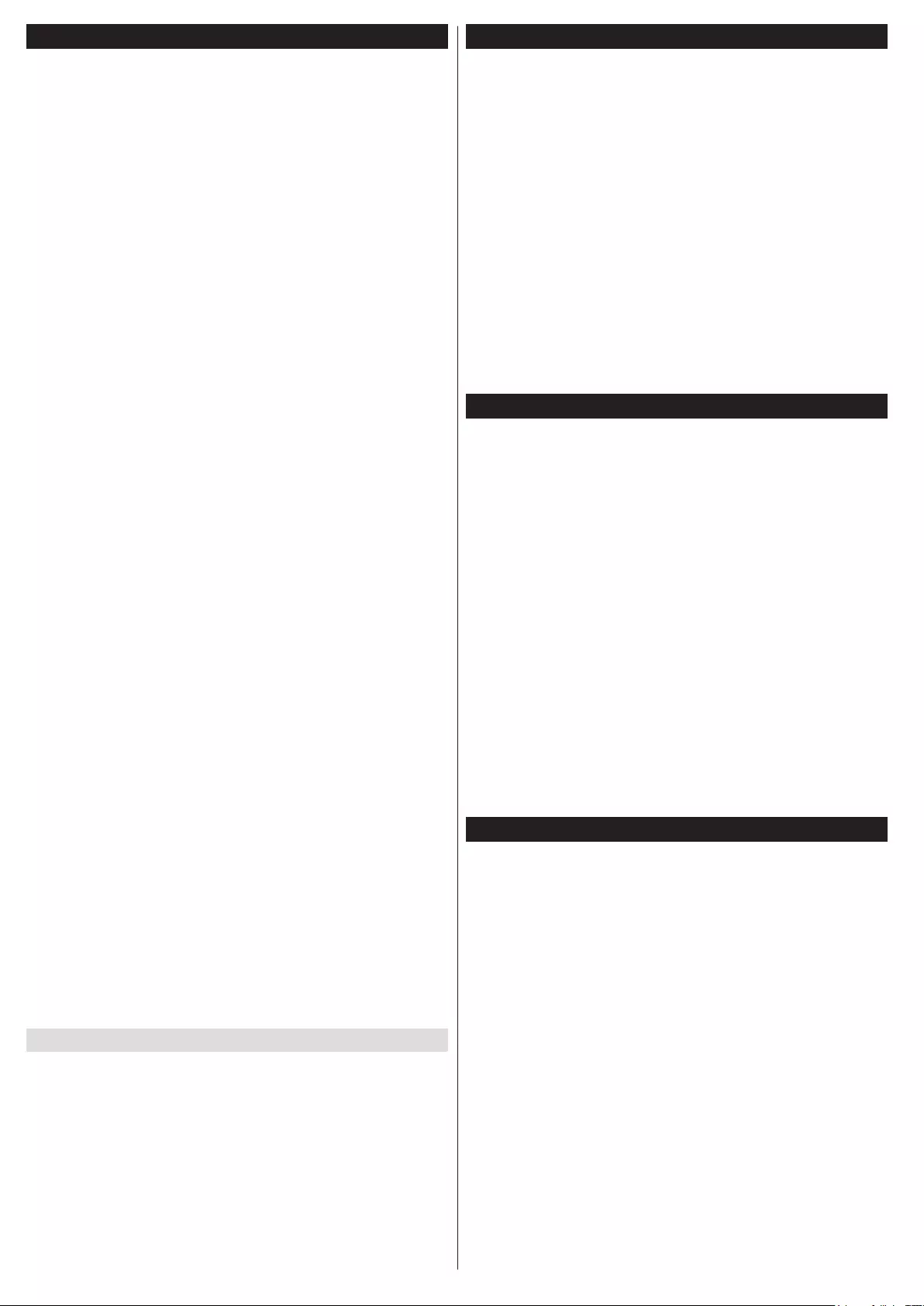
Norsk - 94 -
CEC
Denne funksjonen gjør det mulig å kontollere
CEC-aktiverte enheter, som er koblet til ved bruk av
HDMI-porter, men fjernkontrollen til TV-en.
CEC-alternativet i menyen Innstillinger>Mer må
først være satt til Aktivert. Trykk på Source-knap-
pen og velg HDMI-inngangen for den tilkoblede
CEC-enheten fra Kildeliste-menyen. Når den nye
CEC-kildelisten er tilkoblet, vil den være oppført i
kildemenyen med eget navn istedenfor navnet til den
tilkoblede HDMI-porten (for eksempel DVD-spiller,
Opptaker 1 osv.).
Fjernkontrollen til TV-en er istand til å utføre hoved-
funksjonene automatisk etter at HDMI-kilden er blitt
valgt.
For å avslutte denne operasjonen og kontrollere
TV-en via fjernkontrollen igjen, må du trykk og holde
nede "0-Nullknappen" på fjernkontrollen i 3 sekunder.
Denne funksjonen kan også aktiveres og deaktiveres
i menyen Innstillingere>Mer.
TV-en støtter også funksjonen ARC (Audio Return
Channel). Denne funksjonen er en lydkobling som
er ment å erstatte andre kabler mellom TV-en og
lydanlegget (A/V-mottaker eller høyttalersystem).
Når ARC er aktiv, vil ikke TV-en dempe andre lydut-
ganger automatisk. Du må derfor redusere TV-volu-
met til null manuelt, hvis du ønsker å høre lyd utelukk-
ende fra den tilkoblede lydenheten (i likhet med andre
optiske eller koaksiale digitale lydutganger). Hvis du
vil endre volumnivået for den tilkoblede enheten, må
du velge enheten fra kildelisten. Dersom volumnap-
pene er knyttet opp mot den tilkoblede lydenheten.
Merk: ARC støttes bare via HDMI1-inngangen.
Systemlydkontroll
Gjør det mulig å bruke en lydforsterker/-mottaker med
TV-en. Du kan styre volumet med fjernkontrollen til
TV-en. For å aktivere disse funksjonene, setter du
Høyttaler-alternativet i menyen Innstillinger>Mer
til Forsterker. TV-høyttalerne dempes og lyden til
kilden du ser på som vil bli gitt fra det tilkoblede
lydsystemet.
Merk: Lydenheten skal støtte Systemlydkontroll-funk-
sjonen og alternativet skal være satt til CEC aktivert.
Endre TV-innstillinger
Å få tilgang til alternativene som er oppført nedenfor;
1- Trykk på Menu-knappen
2- Fremheve valget ditt
3- Trykk OK for å bekrefte
Visningsalternativer
Modus: Endrer bildemodus til ett av følgende: Kino,
Spill, Sport(*), Dynamisk og Nøytral.
(*) Alternativet Spill er kanskje ikke tilgjengelig, av-
hengig av valg av land.
Kontrast: Angir verdier for lyshet og mørke på skjer-
men.
Klarhet: Stiller inn klarhetsverdiene på skjermen.
Skarphet: Stiller inn skarphetsverdi. En høy skarphet
verdi kan føre til en klarere, skarpere bilde avhengig
av innholdet.
Farge: Setter farge verdi.
Baklys: Styrer lysstyrken på bakgrunnslyset. Bak-
lysfunksjonen vil være inaktiv hvis Energsparing er
satt til et annet alternativ enn Egendenert.
Lydalternativer
Volum: Justerer volumnivå.
Forsterker: Velger equalizer modus.
Balanse: Justerer om lyden kommer hovedsakelig
fra høyre eller venstre høyttaler.
Hodetelefon: Stiller inn hodetelefonvolum. Dette
alternativet vil være inaktivt hvis alternativet Hode-
telefon/Linje ut er satt til Linje ut.
Lydmodus: Angir den foretrukne lydmodus.
AVL: Setter en grense for maksimalt volum.
Hodetelefon/Linje ut: Dette alternativet bør settes
til Hodetelefon hvis du har hodetelefoner eller Linje
ut om du har ekstern forsterker koblet til hodetele-
fonkontakten.
Dynamisk bass: Aktiverer eller deaktiverer dynamisk
bass. Øker omfanget av bass.
Digital ut: Stiller inn digital lydtype ut.
Kongurererforeldreinnstillinger.
Denne funksjonen er for å begrense tilgang til utvalgt
innhold. Den styres av en PIN-kode denert av deg.
Du nner disse innstillingene i menyen Innstillin-
ger>Foreldre.
Merk: Standard PIN kan settes til 0000 eller 1234.
Hvis du har denert PIN (blir forespurt avhengig av
valg av land) i løpet av Første installering, bruker du
PIN-koden du har denert.
Noen alternativer er kanskje ikke tilgjengelig, avhen-
gig av valg av land i Første installering.
Menylås: Innstilling av menylås aktiverer eller deak-
tiverer menytilgangen.
Barnesikring (valgfritt): Hvis dette alternativet er
angitt, vil den hente aldersgrenseinformasjon fra
kringkastingen, og hvis denne aldersgrensen er
deaktivert, vil den deaktivere tilgangen til kringkas-
tingen.
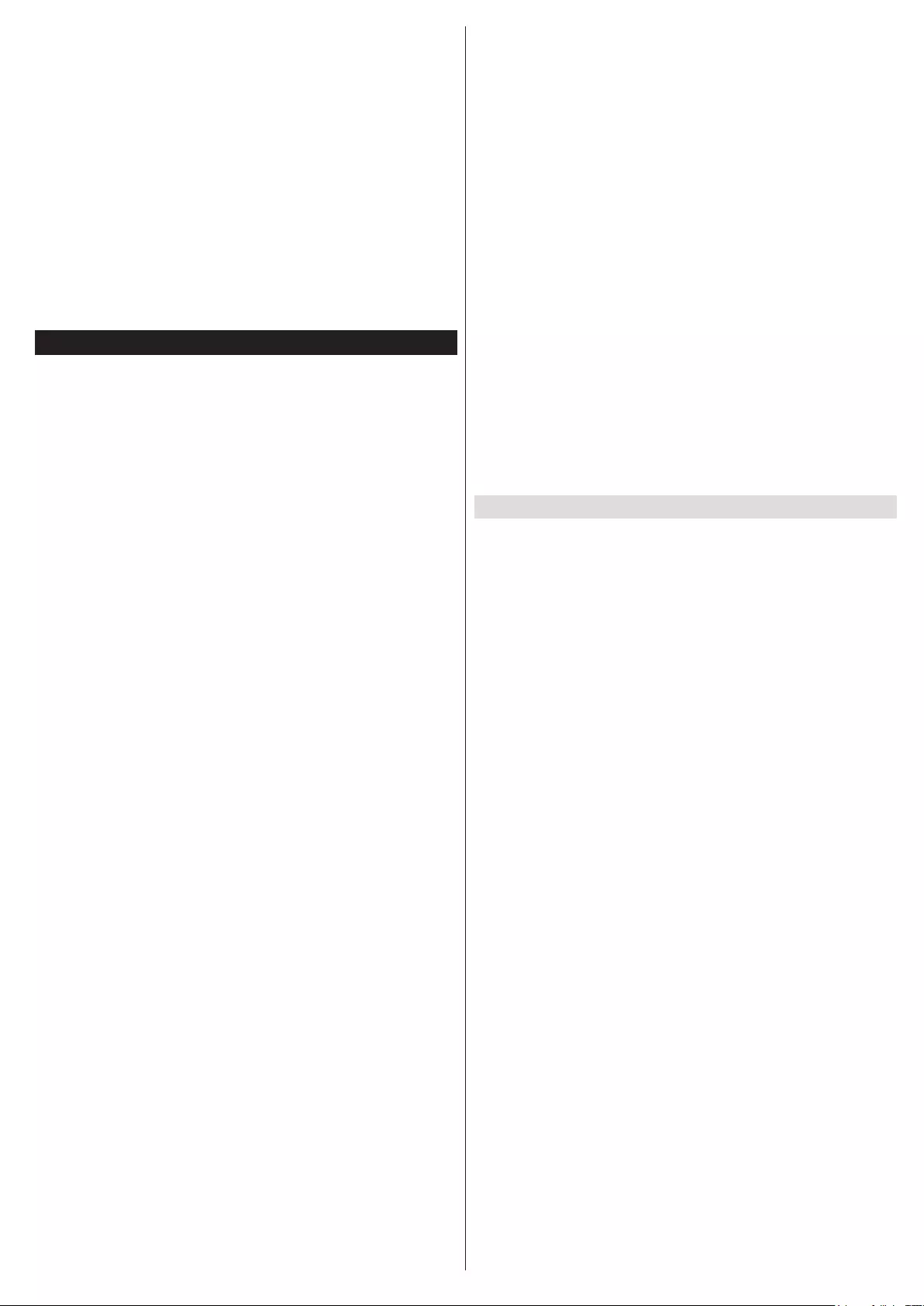
Norsk - 95 -
Barnelås (valgfritt): Når Barnelås er valgt, vil det
kun være mulig å betjene TV-apparatet ved hjelp
av fjernkontroll. Da vil ikke kontrollpanel knappene
fungere.
Veiledning (valgfritt): Denne innstillingen aktiverer
eller deaktiverer tilgang til enkelte MHEG-program-
mer. Deaktiverte programmer kan frigjøres ved å
taste riktig PIN-kode.
Still inn PIN: Denerer en ny PIN.
Standard CICAM PIN: Dette alternativet vil være
nedtonet hvis ingen CI-moduler er satt inn i CI-spo-
ret på TV-en. Med dette alternativet kan du endre
standard PIN for CI CAM.
Elektronisk programguide (EPG)
Enkelte kanaler sender informasjon om sendeplane-
ne sine. Trykk Epg for å se menyen for elektronisk
programguide (EPG).
Det er 3 ulike typer oppsett for planlegging, Tidsplan,
Listeplan og Nå/Neste plan. Følg instruksjonene
nederst på skjermen for å bytte mellom dem.
Tidsplan
Zoom (gul knapp): Trykk på den gule knappen for
å se hendelser i et bredere tidsintervall.
Filter (blå knapp): Viser alternativer for ltrering.
Velg sjanger (Subtitles-knapp): Viser Velg sjan-
ger-meny. Ved hjelp av denne funksjonen kan du
søke i databasen til programguiden i overensstem-
melse med sjangeren som du har valgt. Tilgjengelig
informasjon i programguiden søkes, og resultater
som samsvarer med kriteriene dine vil utheves.
Alternativer (OK-knapp): Viser hendelsesalterna-
tiver.
Hendelsesdetaljer (Info-knapp): Viser detaljert
informasjon om valgte hendelser.
Neste/Forrige dag (knappene Program +/-): Viser
hendelsene for dagen før eller neste dag.
Søk (Text-knapp): Viser Guidesøk-menyen.
Nå (Swap-knapp): Viser aktuell sending på uthevet
kanal.
Listeplan(*)
(*) I dette oppsettsalternativet, vises bare hendelsene
for den uthevede kanalen.
FORRIGE. Tidsavsnitt (rød knapp): Viser hendelse-
ne fra forrige tidsavsnitt.
Neste/Forrige dag (knappene Program +/-): Viser
hendelsene for dagen før eller neste dag.
Hendelsesdetaljer (Info-knapp): Viser detaljert
informasjon om valgte hendelser.
Filter (Text-knapp): Viser alternativer for ltrering.
Neste tidsavsnitt (grønn knapp): Viser hendelsene
fra neste tidsavsnitt.
Alternativer (OK-knapp): Viser hendelsesalterna-
tiver.
Nå/Neste plan
Naviger (pilknapper): Trykk på pilknappene for å
navigere gjennom kanaler og hendelser.
Alternativer (OK-knapp): Viser hendelsesalterna-
tiver.
Hendelsesdetaljer (Info-knapp): Viser detaljert
informasjon om valgte hendelser.
Filter (blå knapp): Viser alternativer for ltrering.
Hendelsesalternativer
Trykk OK i EPG-menyen for å gå inn i Hendelse-
valg-menyen.
Velg kanal: I EPG-menyen kan du, ved hjelp av dette
alternativet, bytte til den valgte kanalen.
Still inn tidsur ved hendelse / Slett tidsur på hen-
delse: Etter at du har valgt en hendelse i EPG-me-
nyen, trykk OK-knappen. Velg alternativet Still inn
tidsur på hendelse og trykk på OK-knappen. Du kan
sette et tidsur for fremtidige hendelser. For å avbryte
et allerede innstilt tidsur, må du merke hendelsen og
trykke på OK-knappen. Velg deretter Slett tidsur på
hendelse-alternativet. Timeren vil bli avbrutt.
Oppdatere din TV
Navigere på hovedmenyen, velge Innstillinger>Mer,
og versjonen av den aktuelle programvaren vises.
FORSIKTIG: Ikke installer en eldre versjon av pro-
gramvaren enn den gjeldende versjonen som er
installert på produktet. TP Vision kan ikke holdes
ansvarlig eller gjøres ansvarlig for problemer forår-
saket av en nedgradering av programvare.
Oppdatere med USB
Før du oppdaterer programvaren, sørg for at du har:
• En USB-lagringsenhet som har minst 256 MB med
lagringsplass, er FAT32 eller DOS formatert og har
skrivebeskyttelse deaktivert.
• Tilgang til en datamaskin med en USB-kontakt og
Internett-tilgang.
Naviger til www.philips.com/support, og følg program-
vareoppdatering instruksjoner.
Automatisk oppdatering fra digital sending
Mens TVen er koblet til en antenne signal. Hvis
Automatisk skanning i menyen Oppgraderings-
alternativer er aktivert, aktiveres TVen kl 03:00 og
søker i kringkastingskanalene etter nye programva-
reoppdateringer. Om ny programvare er funnet og
lastet ned på riktig måte, neste gang TVen starter
opp vil den ha den nye programvareversjonen. For
å åpne menyen Oppgraderingsalternativer, gå inn
i menyen Innstillinger>Mer, uthev Programvare-
oppdatering og trykk på OK-knappen.
Merk: Ikke koble fra strømledningen mens lysdioden
blinker under omstart. Hvis TV-apparatet ikke klarer
å komme på etter oppgraderingen koble fra TVen for
2 minutter og plugg inn igjen.
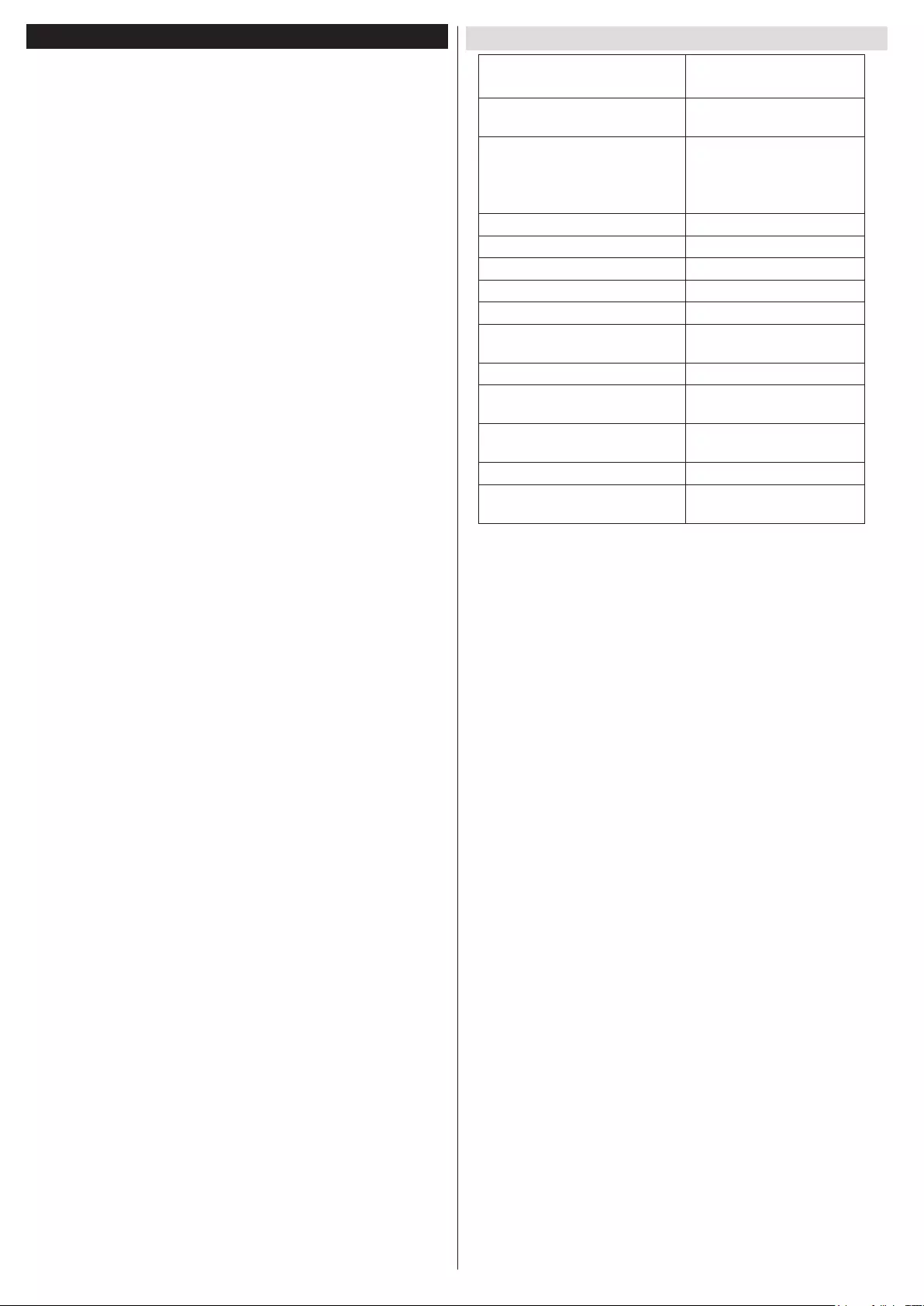
Norsk - 96 -
Feilsøkingstips
TVen vil ikke slå seg på
Kontroller at strømledningen er koblet sikkert til
stikkontakten. Sjekk om batteriene er utgått. Trykk
på Power-knappen på TV-en.
Dårlig bilde
• Sjekk om du har valgt riktig TV-system.
• Lavt signal nivå kan gi bildeforstyrrelser. Vennligst
sjekk antennetilgang.
• Sjekk om du har valgt riktig kanalfrekvens hvis du
har gjort manuell tuning.
• Bildekvaliteten kan brytes ned når to enheter er
koblet til TV-en på samme tid. I slike tilfeller bør du
koble fra ett av apparatene.
Manglende bilde
• Dette betyr at TV-en ikke mottar noen sendingssig-
naler. Sørg for at du har valgt korrekt kilde.
• Er antennen tilkoblet på riktig måte?
• Er antennekabelen skadet?
• Er riktige plugger brukt for å koble antennen?
• Er du i tvil, ta kontakt med leverandøren.
Manglende lyd
• Sjekk om TV-en er dempet. Trykk knappen Lydløs
eller øk volumet for å sjekke.
• Lyd kommer kanskje fra bare én høyttaler. Sjekk
balanseinnstillingene i Lyd-menyen.
Fjernkontroll – ingen drift
• Batteriene kan være oppbrukt. Bytt batteriene.
Inngangskilder - kan ikke velges
• Hvis du ikke kan velge en inngangskilde, er det mu-
lig at du ikke har noen enheter koblet til. Hvis ikke:
• Kontroller AV-kablene og kontaktene hvis du prø-
ver å bytte til inngangskilden som er tilknyttet den
tilkoblede enheten.
Spesikasjoner
Fjernsynssending PAL BG/DK/II’
SECAM BG/DK/LL’
Mottak av Kanaler VHF (BAND I/III) - UHF
(BAND U) - HYPERBAND
Digitalt Mottak Fullt integrert digital
bakkesendt kabel-TV
(DVB-T-C)
(DVB-T2-kompatibel)
Antall Forhåndsstilte Kanaler 1000
Kanalindikator Skjermvisning
RF-antenneinngang 75 Ohm (ubalansert)
Operasjonsspenning 220-240V AC, 50Hz.
Lyd Tysk+Nicam Stereo
Audio Utgangseffekt
(WRMS.) (10% THD)
2x8W
Strømforbruk (W) 75W
TV-dimensjoner DxLxH (med
stativ) (mm)
220 x 974 x 617
TV-dimensjoner DxLxH (uten
stativ) (mm)
65/94 x 974 x 572
Skjerm 43” (109 cm)
Operasjonstemperatur og
operasjonsluftfuktighet:
0 ºC opptil 40 ºC, 85 % fuk-
tighet maks.
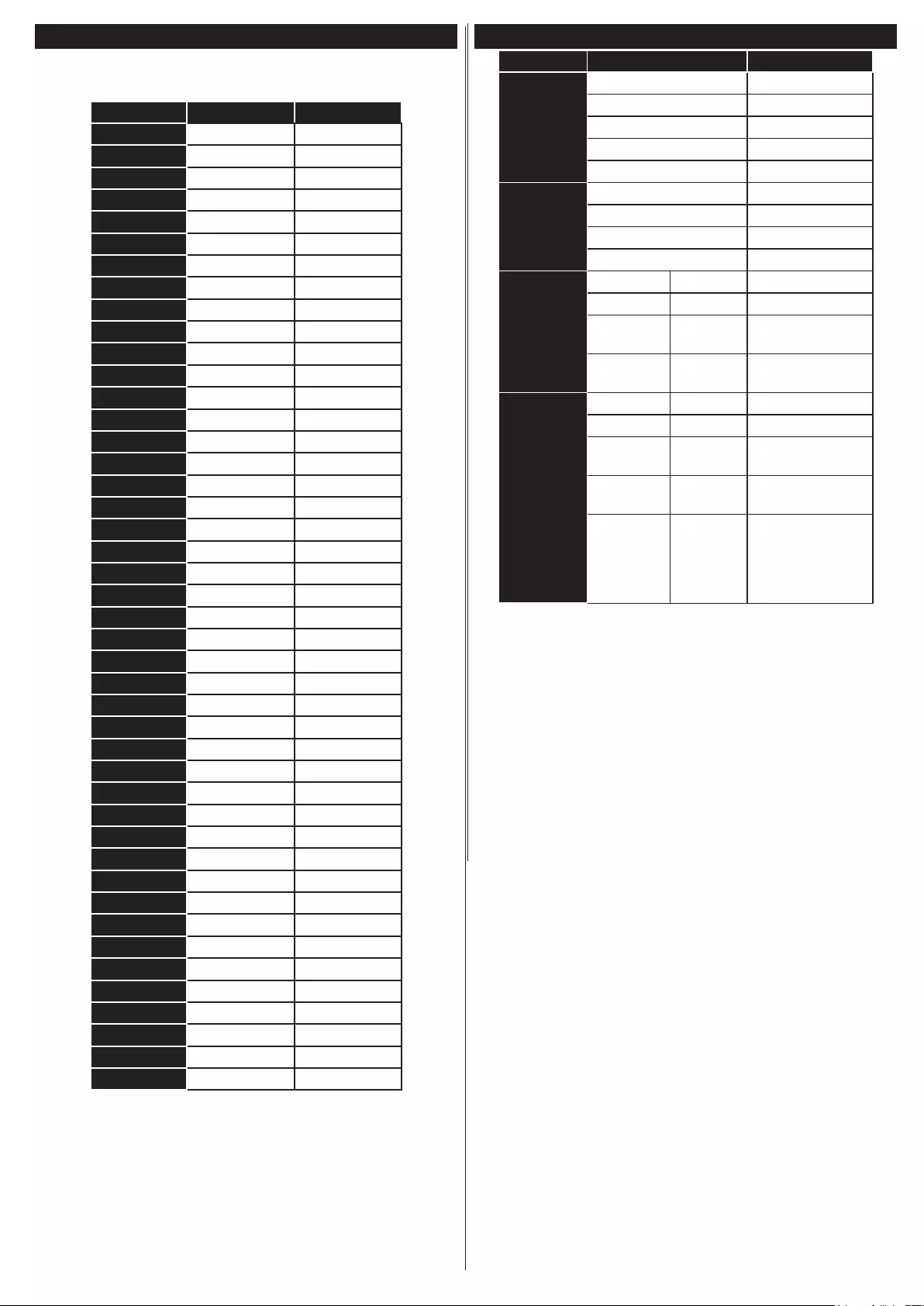
Norsk - 97 -
Norsk- 97 -
Typiske visningsmoduser for PC-inndata
Følgende tabell er en illustrasjon av noen typiske
videovisningsmoduser.
Index
Oppløsning
Frekvens
1640x350 85Hz
2640x400 70Hz
3640x480 60Hz
4640x480 66Hz
5640x480 72Hz
6640x480 75Hz
7640x480 85Hz
8800x600 56Hz
9800x600 60Hz
10 800x600 70Hz
11 800x600 72Hz
12 800x600 75Hz
13 800x600 85Hz
14 832x624 75Hz
15 1024x768 60Hz
16 1024x768 66Hz
17 1024x768 70Hz
18 1024x768 72Hz
19 1024x768 75Hz
20 1024x768 85Hz
21 1152x864 60Hz
22 1152x864 70Hz
23 1152x864 75Hz
24 1152x864 85Hz
25 1152x870 75Hz
26 1280x768 60Hz
27 1360x768 60Hz
28 1280x768 75Hz
29 1280x768 85Hz
30 1280x960 60Hz
31 1280x960 75Hz
32 1280x960 85Hz
33 1280x1024 60Hz
34 1280x1024 75Hz
35 1280x1024 85Hz
36 1400x1050 60Hz
37 1400x1050 75Hz
38 1400x1050 85Hz
39 1440x900 60Hz
40 1440x900 75Hz
41 1600x1200 60Hz
42 1680x1050 60Hz
43 1920x1080 60Hz
44 1920x1200 60Hz
AV og HDMI signal Kompatibilitet
Kilde
Støttede signaler
Tilgjengelig
EXT
(SCART)
PAL O
SECAM O
NTSC4.43 O
NTSC3.58 O
RGB 50/60 O
SIDE AV
PAL O
SECAM O
NTSC4.43 O
NTSC3.58 O
PC/YPbPr
480i, 480p 60Hz O
576i, 576p 50Hz O
720p 50Hz,
60Hz O
1080i 50Hz,
60Hz O
HDMI
480i, 480p 60Hz O
576i, 576p 50Hz O
720p 50Hz,
60Hz O
1080i 50Hz,
60Hz O
1080p
24Hz,
25Hz,
30Hz,
50Hz,
60Hz
O
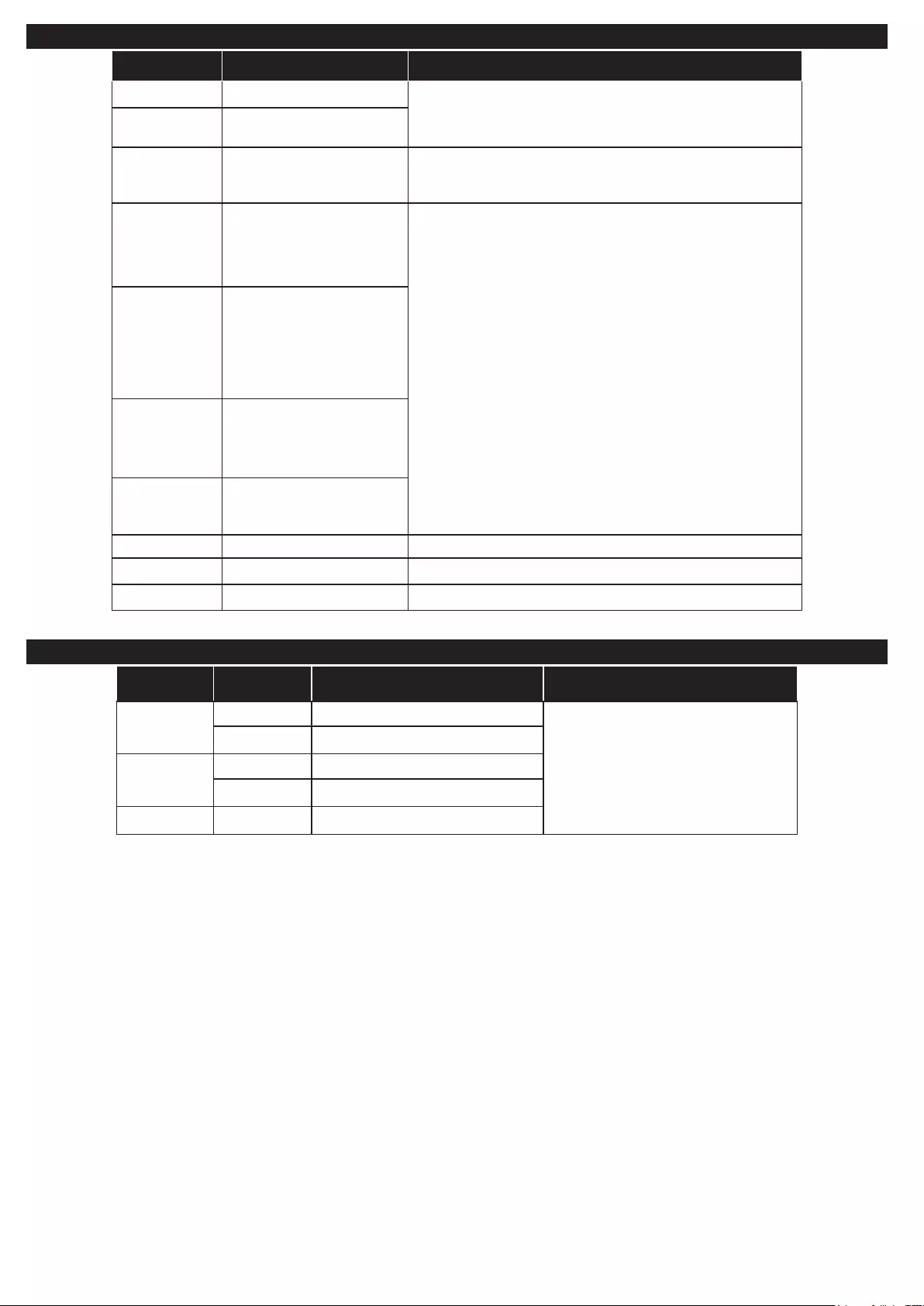
Norsk - 98 -
StøttedevdeolformaterforUSB-modus
Filendelse Videokodek SPESIFIKASJONER (oppløsning) og bithastighet
.dat, vob MPEG1/2
1080P@30bps - 40 Mbps
.mpg, .mpeg MPEG1/2, MPEG4
.ts, .trp, .tp MPEG1/2, H.264, AVS, MVC
H.264: 1080Px2@30bps - 62,5 Mbps, 1080P@60bps
- 62,5 Mbps MVC: 1080P@30bps - 62,5 Mbps Annet:
1080P@30bps - 40Mbps
.mp4, .mov,
.3gpp, .3gp
MPEG1/2, MPEG4, H.263,
H.264, Motion JPEG
H.264: 1080Px2@30bps - 62,5 Mbps, 1080P@60bps - 62,5
Mbps Motion JPEG: 640x480@30bps - 10 Mbps Annet:
1080P@30bps - 40 Mbps
.avi MPEG1/2, MPEG4,
Sorenson H.263, H.263,
H.264, WMV3, Motion
JPEG
.mkv MPEG1/2, MPEG4, H.263,
H.264, WMV3, Motion
JPEG
.asf Sorenson H.263, H.264,
WMV3, Motion JPEG
.v WMV3 1080P@30bps - 40 Mbps
.swf RV30/RV40 1080P@30bps - 40 Mbps
.wmv
StøttedebildelformaterforUSB-modus
Bilde Foto Oppløsning (bredde x høyde) Merknad
JPEG Basislinje 15360x8640
Grensen for maks oppløsning avhenger
av DRAM-størrelse
Progressiv 1024x768
PNG ikke-interlace 9600x6400
sammenettet 1200x800
BMP 9600x6400
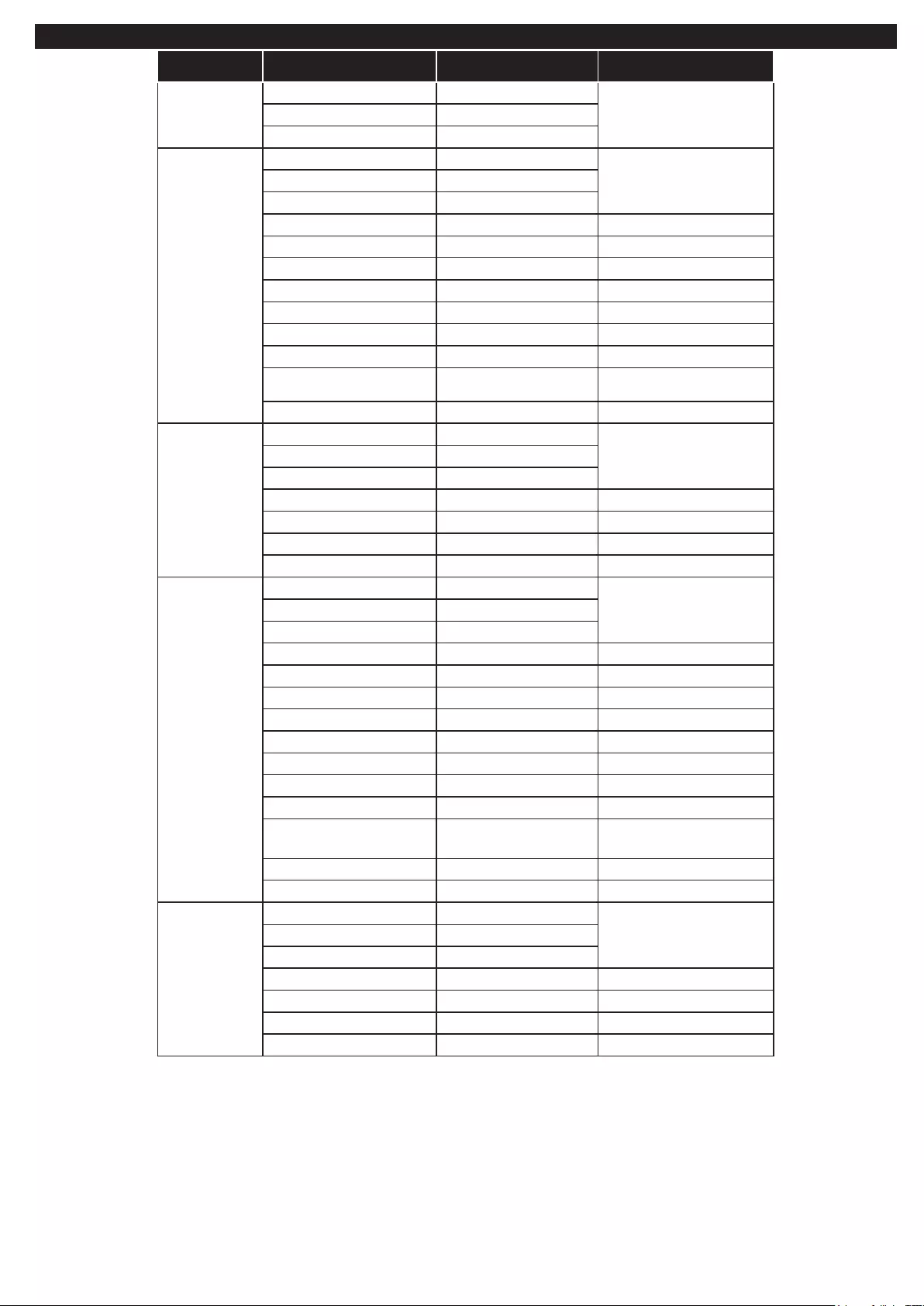
Norsk - 99 -
StøttedeaudiolformaterforUSB-modus
Filendelse Audiokodek Bitforhold Prøveforhold
.mp3,
MPEG1/2 Layer1 32Kbps ~ 448Kbps
16KHz ~ 48KHzMPEG1/2 Layer2 8Kbps ~ 384Kbps
MPEG1/2 Layer3 8Kbps ~ 320Kbps
.avi
MPEG1/2 Layer1 32Kbps ~ 448Kbps
16KHz ~ 48KHzMPEG1/2 Layer2 8Kbps ~ 384Kbps
MPEG1/2 Layer3 8Kbps ~ 320Kbps
AC3 32Kbps ~ 640Kbps 32KHz, 44,1KHz, 48KHz
AAC, HEAAC 8KHz ~ 48KHz
WMA 128bps ~ 320Kbps 8KHz ~ 48KHz
WMA 10 Pro M0 < 192kbps 48KHz
WMA 10 Pro M1 < 384kbps 48KHz
WMA 10 Pro M2 < 768kbps 96KHz
LPCM 64Kbps ~ 1.5Mbps 8KHz ~ 48KHz
IMA-ADPCM, MS-ADPCM 384Kbps 8KHz ~ 48KHz
G711 A/mu-law 64Kbps ~ 128Kbps 8KHz
.asf
MPEG1/2 Layer1 32Kbps ~ 448Kbps
16KHz ~ 48KHzMPEG1/2 Layer2 8Kbps ~ 384Kbps
MPEG1/2 Layer3 8Kbps ~ 320Kbps
WMA 128bps ~ 320Kbps 8KHz ~ 48KHz
WMA 10 Pro M0 < 192kbps 48KHz
WMA 10 Pro M1 < 384kbps 48KHz
WMA 10 Pro M2 < 768kbps 96KHz
.mkv, .mka
MPEG1/2 Layer1 32Kbps ~ 448Kbps
16KHz ~ 48KHzMPEG1/2 Layer2 8Kbps ~ 384Kbps
MPEG1/2 Layer3 8Kbps ~ 320Kbps
AC3 32Kbps ~ 640Kbps 32KHz, 44,1KHz, 48KHz
AAC, HEAAC 8KHz ~ 48KHz
WMA 128bps ~ 320Kbps 8KHz ~ 48KHz
WMA 10 Pro M0 < 192kbps 48KHz
WMA 10 Pro M1 < 384kbps 48KHz
WMA 10 Pro M2 < 768kbps 96KHz
VORBIS Opp til 48KHz
LPCM 64Kbps ~ 1.5Mbps 8KHz ~ 48KHz
IMA-ADPCM,
MS-ADPCM 384Kbps 8KHz ~ 48KHz
G711 A/mu-law 64Kbps ~ 128Kbps 8KHz
FLAC < 1.6Mbps 8KHz ~ 96KHz
.ts, .trp, .tp,
.dat, .vob,
.mpg, .mpeg
MPEG1/2 Layer1 32Kbps ~ 448Kbps
16KHz ~ 48KHz
MPEG1/2 Layer2 8Kbps ~ 384Kbps
MPEG1/2 Layer3 8Kbps ~ 320Kbps
AC3 32Kbps ~ 640Kbps 32KHz, 44,1KHz, 48KHz
EAC3 32Kbps ~ 6Mbps 32KHz, 44,1KHz, 48KHz
AAC, HEAAC 8KHz ~ 48KHz
LPCM 64Kbps ~ 1.5Mbps 8KHz ~ 48KHz
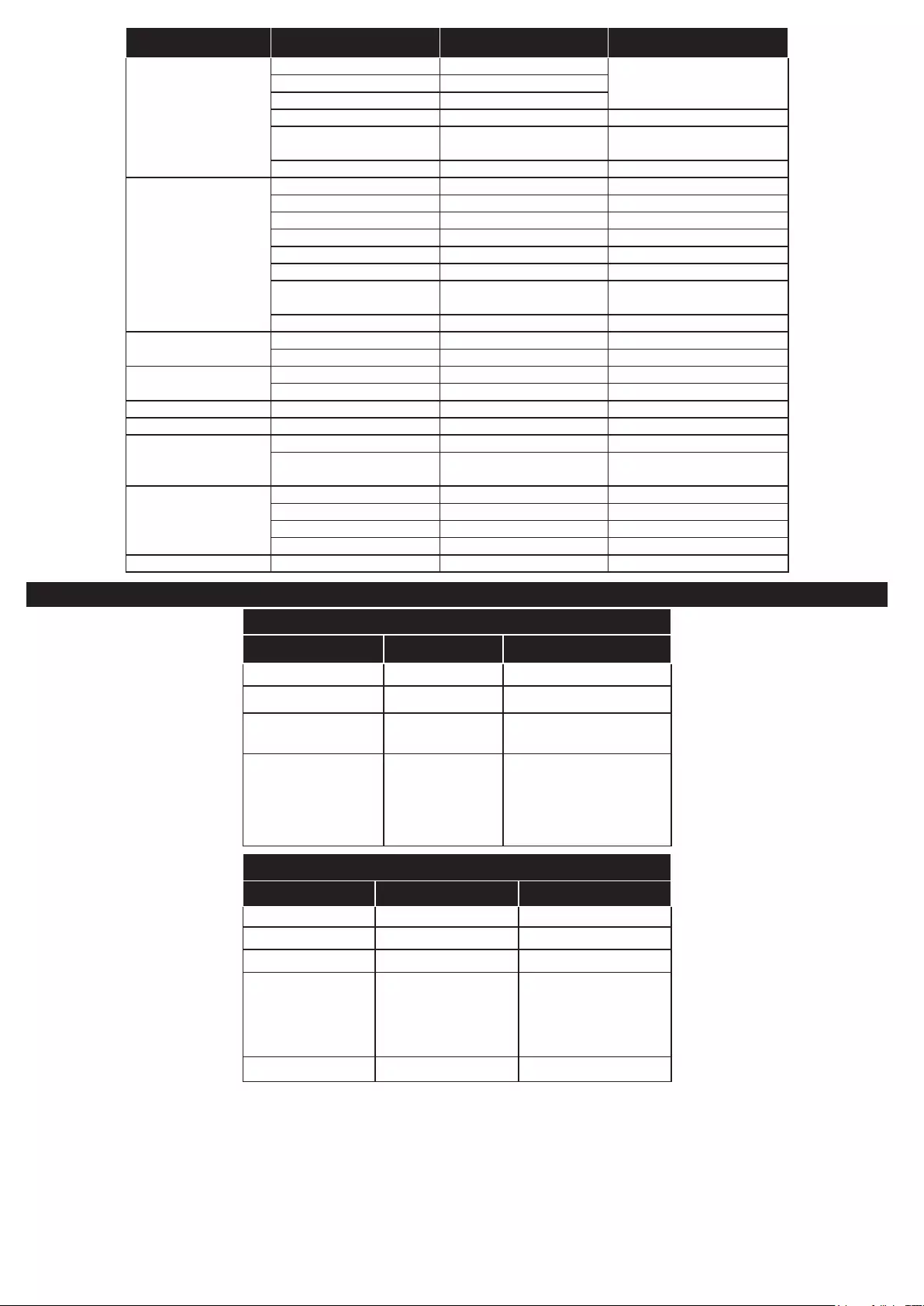
Norsk - 100 -
Filendelse Audiokodek Bitforhold Prøveforhold
.wav
MPEG1/2 Layer1 32Kbps ~ 448Kbps
16KHz ~ 48KHzMPEG1/2 Layer2 8Kbps ~ 384Kbps
MPEG1/2 Layer3 8Kbps ~ 320Kbps
LPCM 64Kbps ~ 1.5Mbps 8KHz ~ 48KHz
IMA-ADPCM,
MS-ADPCM 384Kbps 8KHz ~ 48KHz
G711 A/mu-law 64Kbps ~ 128Kbps 8KHz
.3gpp, .3gp, .mp4,
.mov, .m4a
MPEG1/2 Layer3 8Kbps ~ 320Kbps 16KHz ~ 48KHz
AC3 32Kbps ~ 640Kbps 32KHz, 44,1KHz, 48KHz
EAC3 32Kbps ~ 6Mbps 32KHz, 44,1KHz, 48KHz
AAC, HEAAC 8KHz ~ 48KHz
VORBIS Opp til 48KHz
LPCM 64Kbps ~ 1.5Mbps 8KHz ~ 48KHz
IMA-ADPCM,
MS-ADPCM 384Kbps 8KHz ~ 48KHz
G711 A/mu-law 64Kbps ~ 128Kbps 8KHz
.v MPEG1/2 Layer3 8Kbps ~ 320Kbps 16KHz ~ 48KHz
AAC, HEAAC 8KHz ~ 48KHz
.ac3 AC3 32Kbps ~ 640Kbps 32KHz, 44,1KHz, 48KHz
AAC, HEAAC 8KHz ~ 48KHz
.swf MPEG1/2 Layer3 8Kbps ~ 320Kbps 16KHz ~ 48KHz
.ec3 EAC3 32Kbps ~ 6Mbps 32KHz, 44,1KHz, 48KHz
.rm, .rmvb, .ra
AAC, HEAAC 8KHz ~ 48KHz
LBR (cook) 6Kbps ~ 128Kbps 8KHz, 11,025KHz,
22,05KHz, 44,1KHz
.wma, .wmv
WMA 128bps ~ 320Kbps 8KHz ~ 48KHz
WMA 10 Pro M0 < 192kbps 48KHz
WMA 10 Pro M1 < 384kbps 48KHz
WMA 10 Pro M2 < 768kbps 96KHz
.webm VORBIS Opp til 48KHz
StøttedetekstlformaterforUSB-modus
Interne undertekster
Filendelse Container Undertekstkode
dat, mpg, mpeg, vob MPG, MPEG DVD-undertekst
ts, trp, tp TS DVB-undertekst
mp4 MP4 DVD-undertekst
UTF-8 enkel tekst
mkv MKV
ASS
SSA
UTF-8 enkel tekst
VobSub
DVD-undertekst
Eksterne Undertekster
Filendelse Undertekstparser Merknad
.srt Subrip
.ssa/ .ass SubStation Alpha
.smi SAMI
.sub
SubViewer
MicroDVD
DVDSusbtitleSystem
SubIdx (VobSub)
SubViewer 1.0 & 2.0
utelukkende
.txt TMPlayer
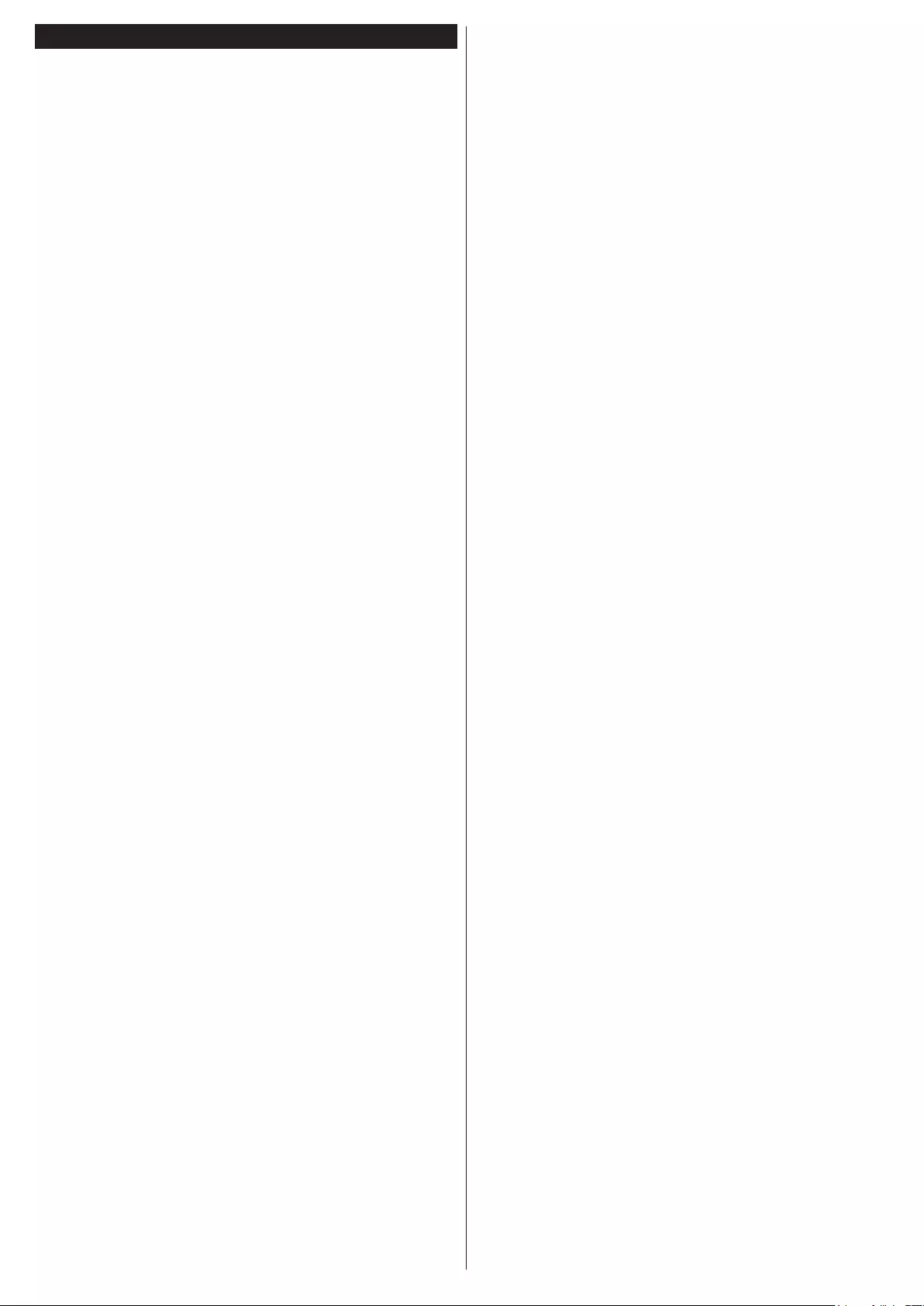
Polski - 101 -
Spis treści
Uwagi, funkcje i akcesoria .................................104
Sprawność energetyczna ..................................104
Przycisk przewijania TV .....................................104
Włączanie/wyłączanie .......................................104
Pierwsza instalacja ............................................104
Odtwarzanie plików medialnych z pendive'a
USB. ..................................................................105
Menu przeglądarki mediów................................106
CEC ...................................................................106
Zmiana ustawień TV .......................................... 106
Wyświetl opcje ................................................... 106
Opcje dźwięku ...................................................106
Konguracja ustawień kontroli rodzicielskiej .....107
Elektroniczny przewodnik po programach
(EPG) .................................................................107
Aktualizacja TV .................................................. 107
Rozwiązywanie problemów i wskazówki ...........108
Specykacje ......................................................108
Typowe tryby wyświetlania dla wejścia PC .......109
Kompatybilność sygnału AV i HDMI ..................109
Obsługiwane formaty plików wideo dla trybu
USB ................................................................... 110
Obsługiwane formaty plików gracznych dla trybu
USB ................................................................... 110
Obsługiwane formaty plików audio dla trybu
USB ................................................................... 111
Obsługiwane formaty plików napisów dla trybu
USB ................................................................... 112
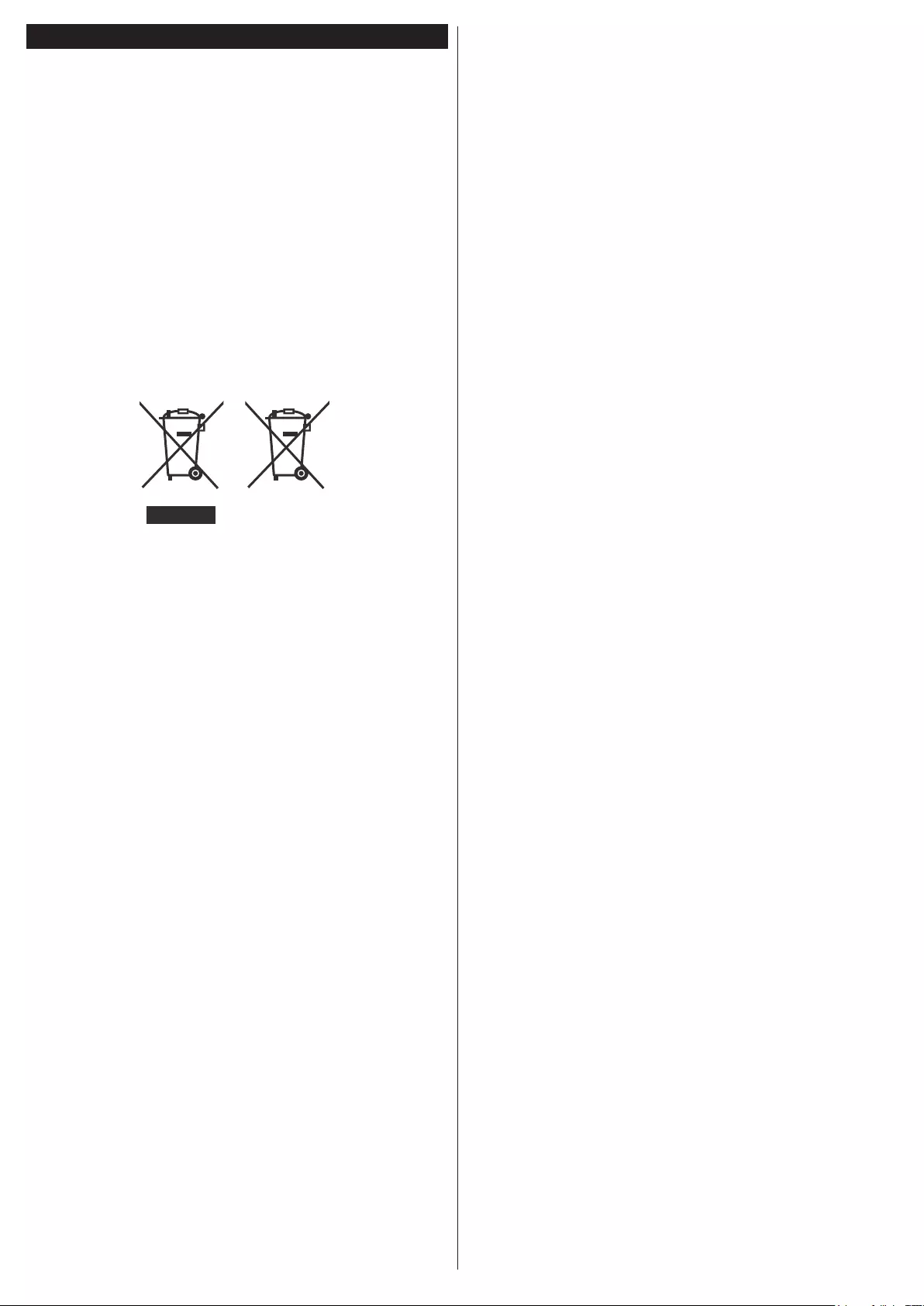
Polski - 102 -
Ważne
"Przed zainstalowaniem i użytkowaniem telewizora
zapoznaj się uważnie ze wszystkimi informacjami
zawartymi w książeczce dotyczącej bezpieczeństwa.
Jakiekolwiek uszkodzenia spowodowane
niedostosowaniem się do zaleceń w niej zawartych
nie są objęte gwarancją."
Utylizacja Starego Sprzętu i Baterii
Proszęnie wyrzucać tego telewizora lub baterii jak
zwykłych odpadków domowych. Po zakończeniu
eksploatacji tego urządzenia lub baterii należy je
odnieść na wyznaczone składowisko odpadów lub do
punktu zbiórki celem zapewnienia ich prawidłowego
recyklingu.
Uwaga: Litery Pb pod symbolem baterii oznaczają,
że bateria zawiera ołów.
Produkty
Baterie
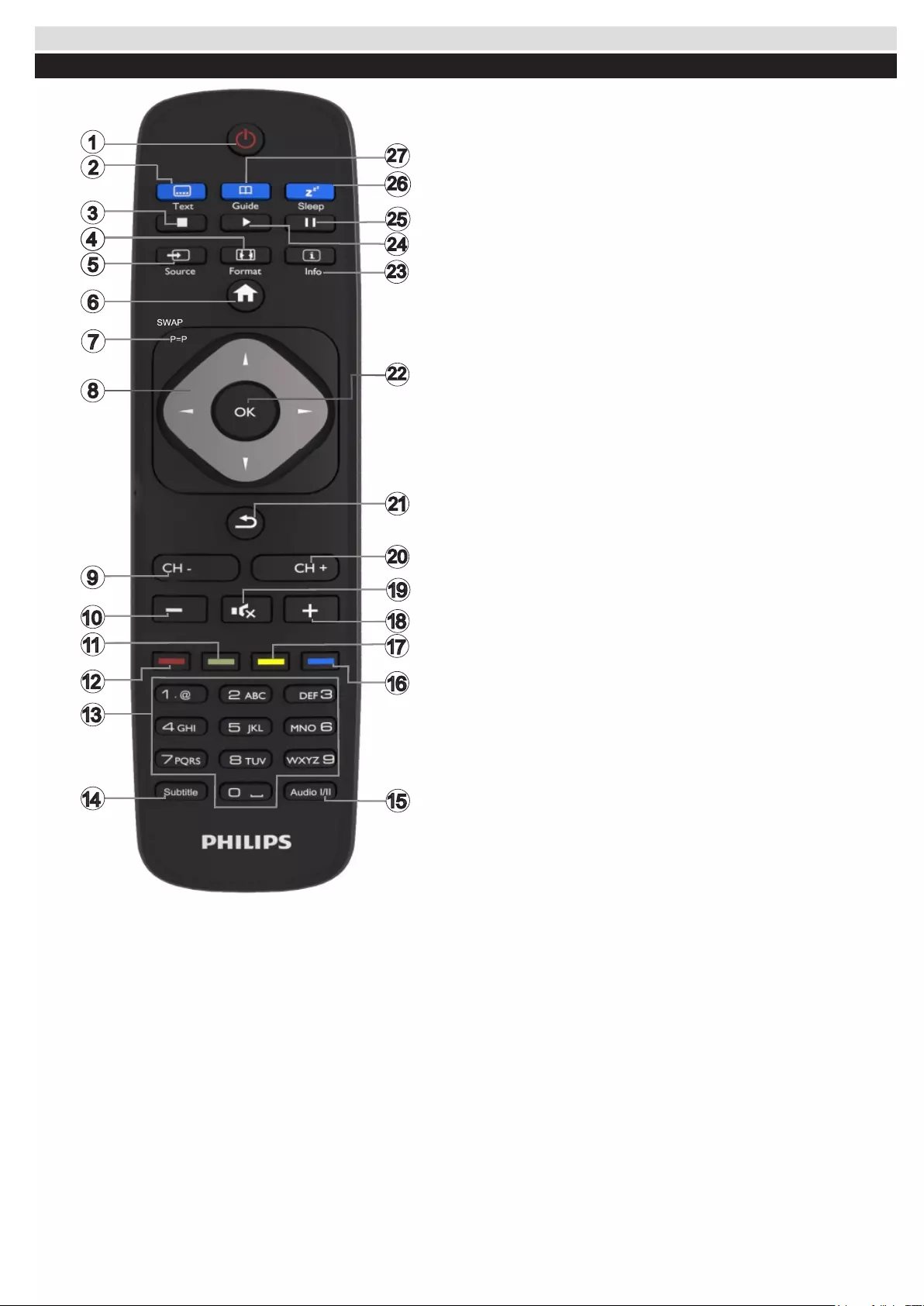
Polski - 103 -
Korzystanie z Telewizora
Pilot
1. Tryb oczekiwania: Włącza/Wyłącza odbiornik TV
2. Teletekst: Wyświetla teletekst (gdy dostępny), naciśnij
ponownie, aby nałożyć teletekst na obraz telewizyjny (mix)
3. Stop: Zatrzymuje odtwarzanie mediów
4. Ekran: Zmienia aspekt ekranu
5. Źródło: Wyświetla wszystkie dostępne audycje i źródła
6. Menu: Wyświetla menu TV
7. Zamiana: Szybko przeskakuje pomiędzy poprzednim i
bieżącym kanałem lub źródłami
Jeśli Tryb Hotelowy jest Włączony, naciśnięcie tego
przycisku przełącza pomiędzy typami Kanałów Sieciowych
DVB-T i Analogowych oraz Kablówką DVB i Analogową
8. Przyciski nawigacyjne: Pomagają poruszać się po
menu, zawartości, itp. oraz wyświetlają podstrony w trybie
teletekstu po naciśnięciu prawego lub Lewego Przycisku
9. Program - / Strona +
10. Głośność -
11. Zielony przycisk: Postępuj zgodnie ze wskazówkami
wyświetlanymi na ekranie, aby skorzystać z funkcji
kolorowych przycisków
12. Czerwony przycisk: Postępuj zgodnie ze wskazówkami
wyświetlanymi na ekranie, aby skorzystać z funkcji
kolorowych przycisków
13. Przyciski numeryczne: Włącza kanał, wprowadza liczbę
lub literę do pola tekstowego na ekranie.
14. Napisy: Włącza i wyłącza napisy (gdy dostępne)
15. Język: Przełącza pomiędzy trybami dźwięku (telewizja
analogowa), wyświetla i zmienia audio/język napisów
(telewizja cyfrowa, gdy dostępna)
16. Niebieski przycisk: Postępuj zgodnie ze wskazówkami
wyświetlanymi na ekranie, aby skorzystać z funkcji
kolorowych przycisków
17. Żółty przycisk: Postępuj zgodnie ze wskazówkami
wyświetlanymi na ekranie, aby skorzystać z funkcji
kolorowych przycisków
18. Głośność +
19. Wyłączanie dźwięku: Całkowicie wyłącza dźwięk TV
20. Program + / Strona -
21. Wróć/Powrót: Powraca do poprzedniego ekranu, otwiera
stronę indeksu (w trybie teletekstu)
22. OK: Potwierdza wybory użytkownika, wstrzymuje stronę (w
trybie teletekstu), wyświetla listę kanałów
23. Info: Wyświetla informacje o treściach wyświetlanych na
ekranie, pokazuje ukryte informacje (odsłoń - w trybie
teletekstu)
24. Odtwarzanie: Rozpoczyna odtwarzanie wybranych mediów
25. Pauza: Wstrzymuje odtwarzanie mediów
26. Uśpienie: Ustawia automatyczne wyłączanie TV
27. EPG (Elektroniczny przewodnik po programach):
Wyświetla elektroniczny przewodnik po programach
Uwaga: Zakres działania pilota wynosi około 7m/ 23ft.
Teletekst
Naciśnij przycisk Text, aby wejść. Naciśnij ponownie,
aby włączyć tryb Mix. Naciśnij ponownie, aby wyjść.
Postępuj zgodnie z instrukcjami wyświetlonymi na
ekranie.
Cyfrowy teletekst
Naciśnij przycisk Text, aby wyświetlić informacje
teletekstu cyfrowego. Do jego obsługi służą kolorowe
przyciski, przyciski kursora i przycisk OK. Metoda
obsługi może się różnić w zależności od zawartości
teletekstu cyfrowego. Postępuj zgodnie z instrukcjami
wyświetlonymi na ekranie teletekstu cyfrowego.
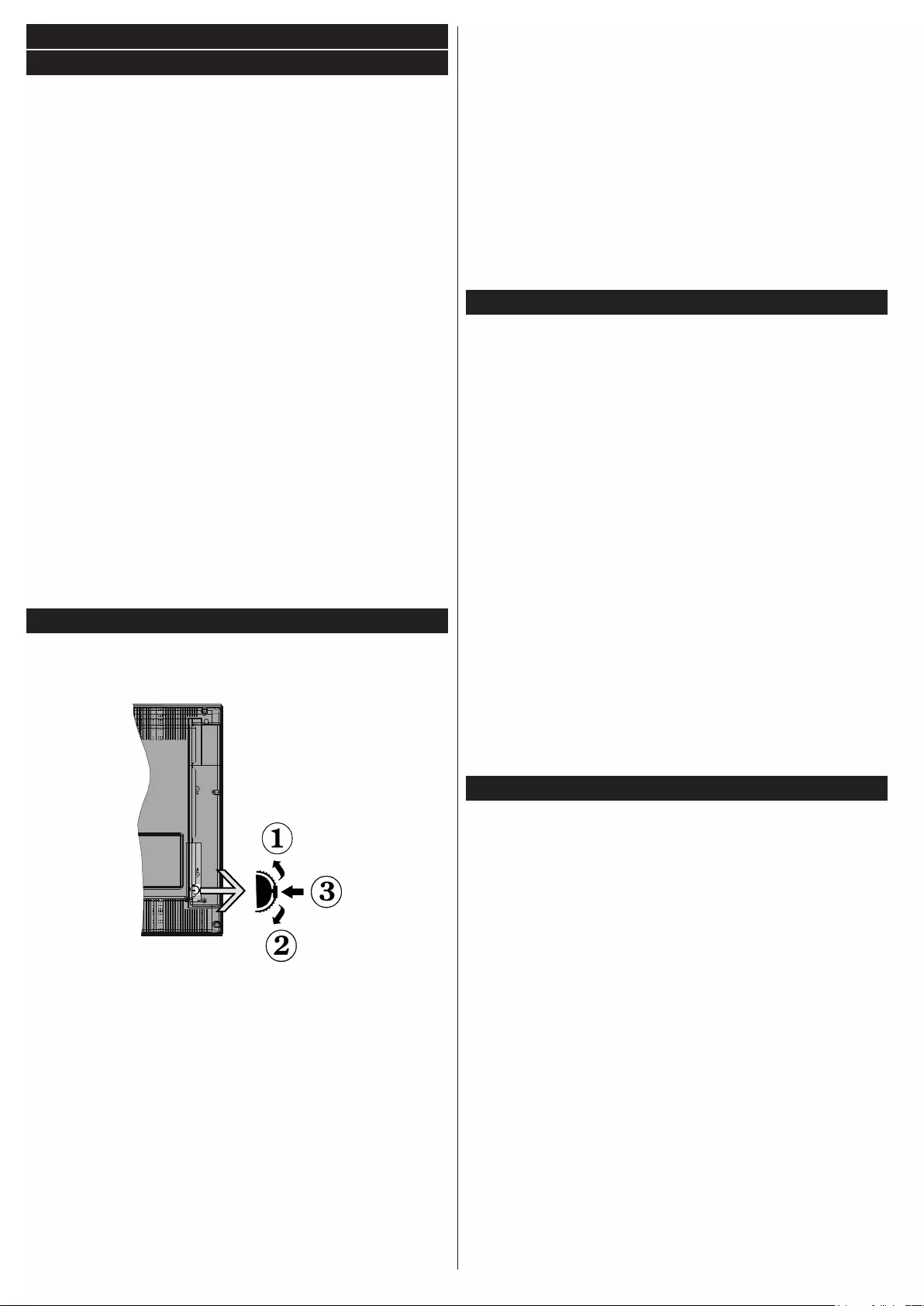
Polski - 104 -
Uwagi, funkcje i akcesoria
Sprawność energetyczna
Ten TV posiada opcje poprawiania wydajności ener-
getycznej:
• Oszczędzanie energii: Możesz zastosować kom-
binację ustawień obrazu oszczędzających energię.
Podczas oglądania TV naciśnij przycisk Menu i
znajdź ustawienia trybu oszczędzania energii w
części głównego menu dotyczącej obrazu.
• Funkcja wyłączania obrazu: Jeśli chcesz tylko
słuchać dźwięku TV, możesz wyłączyć obraz. Inne
funkcje będą działać normalnie. Podczas oglądania
TV naciśnij przycisk Menu i wybierz Obraz, a tam
wybierz opcję oszczędzania energii. Naciśnij pra-
wy przycisk, gdy wybrana jest opcja Auto lub Lewy
przycisk, gdy wybrano opcję Niestandardowe. Na
ekranie pojawi się komunikat. Wybierz Wykonaj i
naciśnij OK, aby wyłączyć ekran od razu. Jeśli nie
naciśniesz żadnego przycisku, ekran wyłączy się po
15 sekundach.. Naciśnij dowolny przycisk na pilocie
lub telewizorze, aby ponownie włączyć ekran.
Uwaga: Opcja wyłączania ekranu jest niedostęp-
na, jeśli tryb ustawiony jest na grę. W razie, gdy nie
będziesz oglądać TV przez dłuższy czas, wyciągnij
wtyczkę z kontaktu.
Przycisk przewijania TV
Przycisk przewijania TV z boku odbiornika pozwala
na kontrolę głośności, zmianę kanału i przełączanie
TV w tryb oczekiwania.
Aby zmienić głośność: Zwiększ głośność przewijając
w górę. Zmniejsz głośność przewijając w dół.
Aby zmienić kanał:
• Naciśnij środek przycisku przewijania, a na ekranie
pojawi się pasek z informacją o kanale.
• Przewijaj zapisane kanały popychając przycisk do
góry lub w dół
Aby zmienić źródło:
• Naciśnij dwukrotnie środek przycisku (w sumie dwa
razy), na ekranie wyświetli się lista źródeł.
• Przewijaj dostępne źródła popychając przycisk do
góry lub w dół.
Aby przełączyć TV w stan oczekiwania: Naciśnij
środek przycisku i przytrzymaj przez kilka sekund -
TV przełączy się w tryb oczekiwania.
Aby włączyć telewizor, kiedy znajduje się on w
trybie oczekiwania: Naciśnij środek przycisku, aby
włączyć telewizor.
Uwagi:
Jeśli wyłączysz TV, cykl rozpocznie się ponownie od
ustawienia głośności.
Menu główne nie może być wyświetlone przy użyciu
przycisku kontrolnego.
Włączanie/wyłączanie
Aby włączyć telewizor
Aby włączyć telewizor, kiedy znajduje się on w trybie
oczekiwania:
• Wcisnąć na pilocie przycisk oczekiwania, program
+/- lub przycisk numeryczny.
• Naciśnij środek bocznego przycisku funkcyjnego.
Uwaga: Jeśli TV zostanie pozostawiony sam sobie
i nie będzie przez jakiś czas oglądany, przełączy się
on w tryb oczekiwania. Gdy następnie włączysz TV,
zostanie wyświetlona następująca wiadomość. "Wy-
łączony w trybie oszczędzania energii" Naciśnij
OK, aby kontynuować.
Aby wyłączyć telewizor
• Naciśnij przycisk Czuwania na pilocie lub naciśnij
i przytrzymaj przez kilka sekund boczny przycisk
funkcyjny na telewizorze tak, aby przełączyć tele-
wizor w tryb oczekiwania.
Uwaga: Aby całkowicie wyłączyć TV, wyciągnij
wtyczkę kabla z gniazdka.
Pierwsza instalacja
Po włączeniu TV po raz pierwszy pojawi się ekran
wyboru języka. Wybierz żądany język i naciśnij OK.
Uwaga: Jeśli urządzenie USB jest podłączone do tele-
wizora, możesz przed kontynuacją nacisnąć ZIELONY
przycisk na pilocie, aby załadować dane NVRAM (listę
kanałów, preferencje, itp.) z urządzenia USB pobrane
z innego telewizora hotelowego Philips. Sprawdź w
częściach "Kopiowanie na USB" i "Kopiowanie z
USB" tej instrukcji obsługi w rozdziale Tryb hotelowy,
znajdującym się na końcu tej instrukcji.
Jeśli na urządzeniu zainstalowany jest plik aktualiza-
cji, możesz przed kontynuacją nacisnąć CZERWONY
przycisk na pilocie, aby zaktualizować oprogramo-
wanie swojego telewizora. Plik z aktualizacją opro-
gramowania powinien nazywać się “VES161HE_up-
grade.bin” lub “philips_upgrade_mb97.bin”.
Aktualizacja oprogramowania poprzez urządzenie
USB może być dokonana w dowolnym momencie
przy użyciu ukrytej kombinacji przycisków “Menu-
1-5-0-5”.
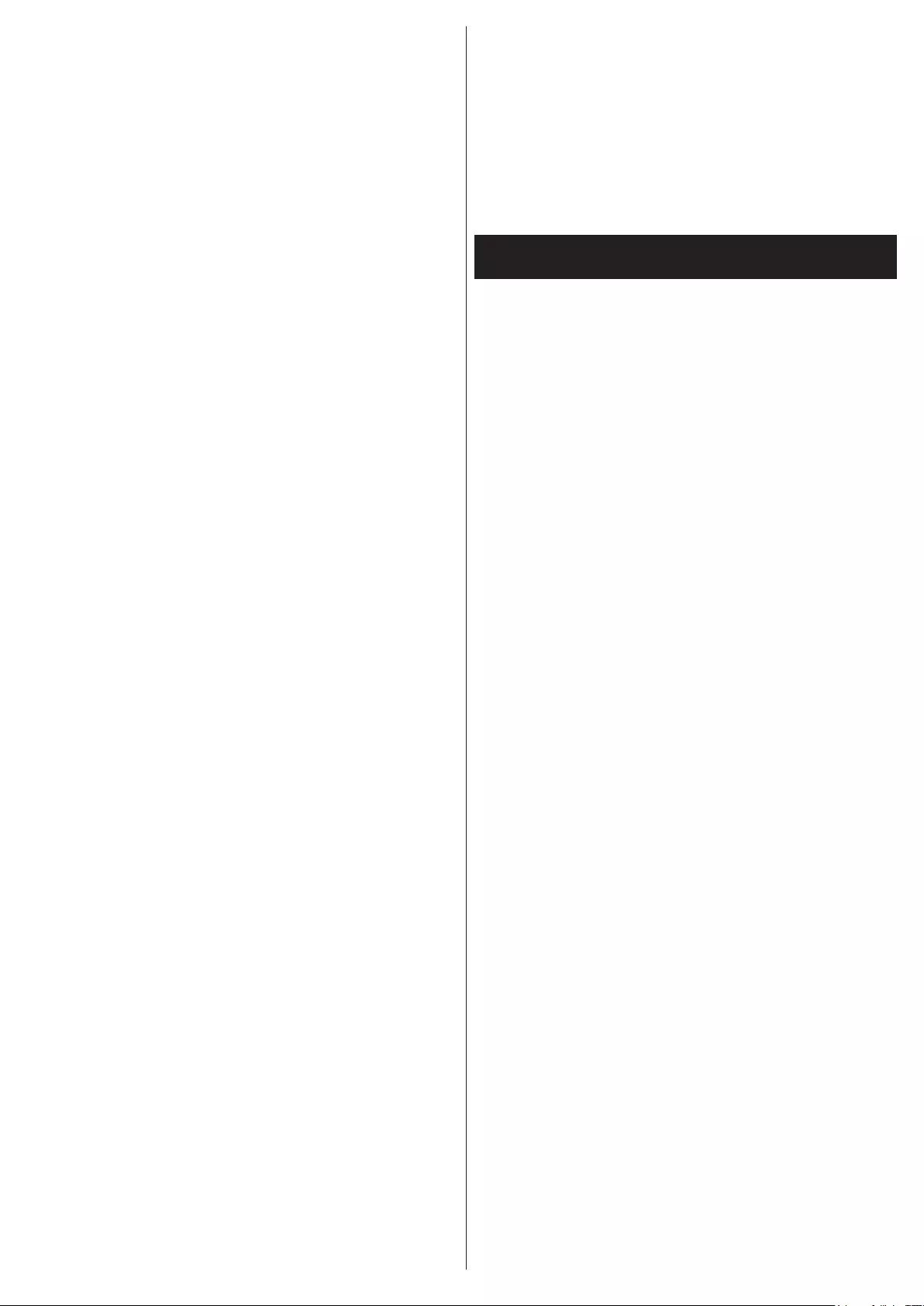
Polski - 105 -
Ustaw żądane parametry korzystając z przycisków
kierunkowych i po zakończeniu naciśnij OK, aby
kontynuować.
Postępując zgodnie ze wskazówkami na ekranie
pierwszej instalacji (FTI) możesz ustawić swój TV
wybierając następujące elementy.
Instalacja anteny cyfrowej
Jeśli wybrana jest opcja Antena Cyfrowa, po ukoń-
czeniu innych ustawień wstępnych, TV wyszuka
naziemne sygnały telewizji cyfrowej.
Instalacja cyfrowej TV kablowej
Jeśli włączono opcję Cyfrowej Telewizji Kablo-
wej, po ukończeniu innych ustawień wstępnych,
TV wyszuka cyfrowe sygnały telewizji kablowej.
Zgodnie z innymi osobistymi, przed rozpoczęciem
wyszukiwania może zostać wyświetlona wiadomość
potwierdzająca. W celu automatycznej instalacji w
przypadku, gdy dostawca sieci kablowej obsługuje
instalację opartą na ID sieci (np. Unitymedia), wybierz
Tak i naciśnij OK.
W przypadku, gdy dostawca sieci kablowej nie ob-
sługuje instalacji opartej na ID sieci, wybierz Nie,
naciśnij OK i postępuj zgodnie z instrukcjami na
ekranie.
Na tym ekranie możesz również wybrać zakres czę-
stotliwości. Wprowadź ręcznie zakres częstotliwości,
używając przycisków numerycznych.
Uwaga: Czas trwania wyszukiwania będzie zależeć
od wybranego Kroku Wyszukiwania.
Instalacja TV analogowej
Jeśli wybrana jest opcja Analogowa, po ukończeniu
innych ustawień wstępnych, TV wyszuka naziemne
sygnały telewizji analogowej.
Dodatkowo, możesz ustawić typ nadawania sygnału
telewizyjnego, jako swój ulubiony. Podczas procesu
wyszukiwania pierwszeństwo przypadnie wybranym
typom audycji, a kanały zostaną umieszczone na
początku listy kanałów. Po zakończeniu wciśnij OK
aby kontynuować.
Następnie pojawi się ekran wyboru Trybu domowe-
go/Trybu Sklepu. Dla użytku domowego zaleca się
wybranie Trybu Domowego.
Po zakończeniu wprowadzania ustawień wstępnych,
TV rozpocznie wyszukiwanie dostępnych audycji
wybranego typu nadawania sygnału telewizyjnego.
Podczas wyszukiwania pojawi się wiadomość pyta-
jąca, czy chcesz posortować kanały według LCN(*).
Wybierz Tak i naciśnij OK, aby potwierdzić.
(*) LCN to system logicznego numerowania kana-
łów, organizujący dostępne programy zgodnie z
rozpoznawalną sekwencję numerów kanałów (jeśli
dostępny).
Po zapisaniu wszystkich dostępnych stacji, wyświe-
tlone zostaną wyniki wyszukiwania. Naciśnij OK,
aby kontynuować. Następnie wyświetli się Edycja
Listy Kanałów. Wciśnij przycisk Menu, aby opuścić
Edycję listy kanałów i oglądać TV.
Uwaga: Nie wyłączaj telewizora podczas inicjali-
zacji pierwszej instalacji. Należy zwrócić uwagę, iż
niektóre opcje mogą być niedostępne, zależnie od
wybranego kraju.
Odtwarzanie plików medialnych z pendive'a
USB.
Można wyświetlać zdjęcia, odtwarzać muzykę i lmy
przechowywane na dysku USB po jego podłączeniu
do TV. Podłącz dysk USB do jednego z wejść USB
znajdujących się z boku TV. Naciskając przycisk
Menu w trybie Przeglądarki mediów uzyskasz
dostęp do opcji menu obrazu, dźwięku i ustawień.
Ponowne naciśnięcie przycisku Menu spowoduje
wyjście z tego ekranu. Możesz zmienić ustawienia
przeglądarki mediów przy pomocy menu ustawień.
Aby włączyć funkcję Automatycznego odtwarzania,
zaznacz tę opcję w menu Ustawień i ustaw jako
włączoną za pomocą przycisków kierunkowych.
Gdy ta funkcja jest włączona, telewizor wykrywa
podłączone urządzenia USB i wyszukuje na nich
pliki multimedialne.
Pliki zdjęć są wyszukiwane w pierwszej kolejności.
Jeśli nie zostaną znalezione żadne zdjęcia, program
wyszukuje pliki wideo. Jeśli nie zostaną znalezione
żadne pliki wideo, program wyszukuje pliki audio.
Po znalezieniu pliku do odtwarzania, format tego
pliku zostanie wybrany jako format stałego wyboru
i każdy plik w tym formacie zostanie odtworzony
w niekończącej się pętli. Użycie pilota, aby wyjść,
itp. przerywa odtwarzanie pliku (plików) i przerywa
odtwarzanie w pętli.
Jeśli telewizor nie może znaleźć żadnych plików
multimedialnych, na ekranie zostanie wyświetlane
menu główne przeglądarki mediów. Ustaw Styl wi-
doku jako płaski, aby wyszukać wszystkie pliki we
wszystkich podkatalogach na urządzeniu USB.
Uwaga: Jeśli telewizor jest w trybie czuwania, funkcja
ta nie będzie dostępna.
WAŻNE! Zrób kopię zapasową swoich plików przed
podłączeniem do TV. Producent nie ponosi żadnej
odpowiedzialności za uszkodzenie plików lub utratę
danych. Pewne typy urządzeń USB (np. odtwarza-
cze MP3), lub dyski twarde/pendrivy mogą nie być
kompatybilne z tym odbiornikiem TV.
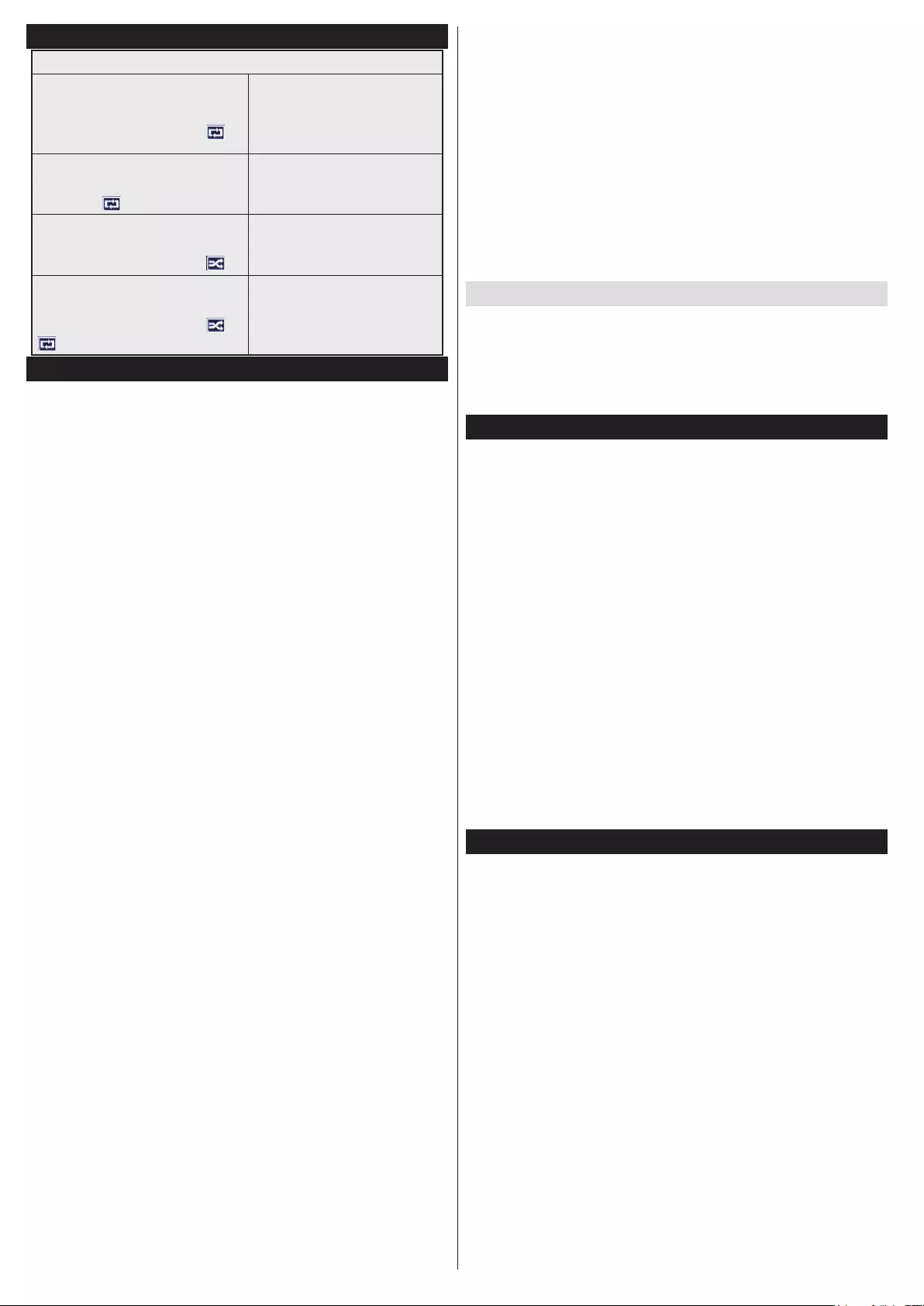
Polski - 106 -
Menu przeglądarki mediów
Obsługa Trybu Pętla/ Losowe
Rozpocznij odtwarzanie,
używając przycisku
Odtwarzania i uruchom
Wszystkie pliki wykazu
będą nieprzerwanie
odtwarzane w pierwotnej
kolejności
Rozpocznij odtwarzanie,
używając przycisku OK i
uruchom
Plik będzie odtwarzany
bez przerwy (powtarzany)
Rozpocznij odtwarzanie,
używając przycisku
Odtwarzania i uruchom
Wszystkie pliki wykazu
będą odtwarzane raz w
kolejności losowej
Rozpocznij odtwarzanie,
używając przycisku
Odtwarzania i uruchom ,
Wszystkie pliki wykazu
będą nieprzerwanie
odtwarzane w tej samej
kolejności losowej
CEC
Ta funkcja pozwala na sterowanie urządzeniami z
aktywnym CEC, połączonymi portami HDMI przy
pomocy pilota TV.
Najpierw trzeba włączyć funkcję CEC w menu Usta-
wienia>Więcej. Naciśnij przycisk Źródło i wybierz
wejście HDMI podłączonego urządzenia CEC z menu
Listy źródeł. W przypadku podłączenia nowego
urządzenia źródłowego CEC, zostanie ono wymie-
nione w menu źródeł z nazwą własną zamiast nazwą
podłączonego portu HDMI (jak np.: Odtwarzacz DVD,
Rejestrator 1, itp.).
Pilot TV jest automatycznie zdolny do wykonania
głównych funkcji po wybraniu podłączonego źródła
HDMI.
Aby przerwać operację i ponownie kontrolować TV
za pomocą pilota, należy nacisnąć i przytrzymać na
3 sekundy przycisk "0-Zero" na pilocie. Funkcję tę
można też włączyć lub wyłączyć w menu Ustawie-
nia>Więcej.
Odbiornik TV obsługuje także funkcję ARC (kanał
zwrotny audio). Ta funkcja oznacza łącze audio
mające zastąpić inne kable pomiędzy telewizorem
a systemem audio (odbiornikiem A/V lub układem
głośnikowym).
Przy aktywnej funkcji ARC telewizor nie wycisza
automatycznie innych swoich wyjść audio. Dlatego
zachodzi konieczność ręcznego zmniejszenia gło-
śności telewizora do zera, jeśli użytkownik życzy
sobie słuchać ścieżki dźwiękowej tylko z podłączo-
nego urządzenia audio (tak samo jako w przypadku
innych optycznych czy współosiowych wyjść audio).
Jeśli zajdzie potrzeba zmiany poziomu głośności pod-
łączonego urządzenia, należy wybrać to urządzenie
z listy źródeł. W takim przypadku klawisze kontroli
poziomu głośności zostaną przyporządkowane do
podłączonego urządzenia audio.
Uwaga: ARC obsługiwane jest tylko poprzez wejście
HDMI1.
Sterowanie systemem audio
Pozwala zastosować wzmacniacz/odbiornik audio
(Audio Amplier/Receiver) razem z TV. Głośność
można regulować pilotem TV. Aby uruchomić tę
funkcję, należy ustawić opcję głośników w menu
Ustawienia>Więcej jako Wzmacniacz. Głośniki
telewizora zamilkną, a dźwięk oglądanego źródła
będzie emitowany z podłączonego systemu audio.
Uwaga: Urządzenie audio powinno obsługiwać funk-
cję System Audio Control, a opcja CEC powinna być
włączona.
Zmiana ustawień TV
Aby uzyskać dostęp do opcji wymienionych poniżej;
1- Naciśnij przycisk Menu
2- Podświetl swój wybór
3- Naciśnij OK, aby potwierdzić
Wyświetl opcje
Tryb: Zmienia opcję obrazu na jedną z poniższych:
Kinowy, gra(*), sport, dynamiczny i naturalny.
(*) Tryb gry może być niedostępny, zależnie od ak-
tualnie wybranego źródła.
Kontrast: Ustawia wartości jasności i ciemności
obrazu.
Jasność: Ustawia wartości jasności obrazu.
Ostrość: Ustawia wartości ostrości. Wysoka war-
tość ostrości może zaowocować czystszym i wy-
raźniejszym obrazem w zależności od oglądanego
programu.
Kolor: Ustawia wartości koloru.
Podświetlenie: Kontroluje jasność podświetlenia.
Funkcja podświetlenia będzie wyłączona, jeśli
oszczędzanie energii jest ustawione na opcję inną
niż osobiste.
Opcje dźwięku
Objętość: Ustawia głośność.
Equalizer:: Wybiera tryb equalizera.
Balans: Dopasowuje, czy dźwięk dochodzi głównie
z prawego lub lewego głośnika.
Słuchawki: Ustawia głośność słuchawek. Opcja ta
będzie nieaktywna, jeśli opcja słuchawki/wyjście
audio jest ustawiona na wyjście audio.
Tryb dźwięku: Ustawia wybrany tryb dźwięku.
AVL: Ogranicza maksymalną głośność dźwięku.
Słuchawki/Wyjście audio: Opcja ta powinna być
ustawiona na słuchawki, jeśli są podłączone, lub na
wyjście audio, jeśli wzmacniacz jest podłączony do
wyjścia słuchawkowego.
Basy dynamiczne: Włącza lub wyłącza basy dyna-
miczne. Zwiększa zakres basów.
Wyjście cyfrowe: Ustawia tryb audio wyjścia cy-
frowego.
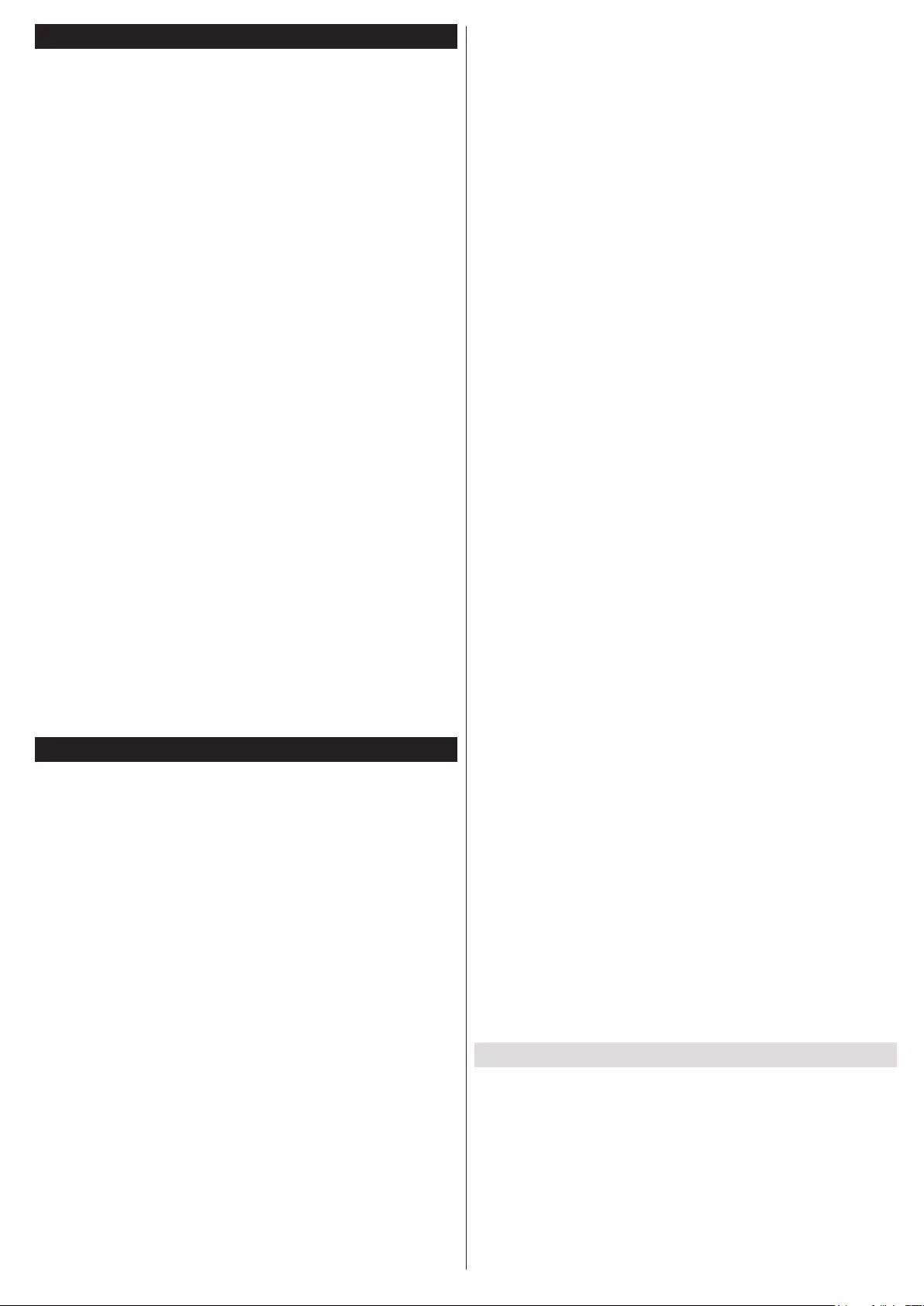
Polski - 107 -
Konguracja ustawień kontroli rodzicielskiej
Funkcja ta ogranicza dostęp do wybranych pro-
gramów. Jest kontrolowana przez ustawiony przez
Ciebie PIN. Ustawienia te można odnaleźć w menu
Ustawienia>Rodzicielskie.
Uwaga: Domyślny PIN może być ustawiony na 0000
lub 1234. Jeśli określono PIN (jest wymagany w
zależności od wybranego kraju) podczas Pierwszej
Instalacji, użyj go.
Niektóre opcje mogą być niedostępne, zależnie od
wybranego kraju przy Pierwszej Instalacji.
Blokada menu: Ustawienie blokady menu umożliwia
lub uniemożliwia dostęp do menu.
Blokada wiekowa (opcja): Gdy opcja jest aktywna,
TV pobiera ze stacji nadawczej informacje o poziomie
klasykacji treści programów i jeśli ten poziom jest
wyłączony, uniemożliwia dostęp do audycji.
Blokada klawiszy (opcja): Kiedy blokada dziecięca
zostanie włączona, telewizor będzie mógł być ste-
rowany jedynie za pomocą pilota. W tym przypadku
przyciski na panelu sterowania nie będą działać.
Wytyczne (opcjonalnie): Ustawienie to pozwala na
uzyskanie dostępu lub też go blokuje dla niektórych
aplikacji MHEG. Zablokowane aplikacje mogą zostać
uwolnione po wprowadzeniu właściwego kodu PIN.
Ustawianie kodu PIN: Deniuje nowy numer PIN.
Domyślny PIN CICAM: Opcja ta będzie zacienio-
wana jeśli moduł CI nie będzie obecny w gnieździe
CI telewizora. Korzystając z tej opcji można zmienić
domyślny PIN CI CAM.
Elektroniczny przewodnik po programach (EPG)
Niektóre kanały przesyłają informacje na temat ich
programu. Naciśnij przycisk Epg, aby wyświetlić
menu EPG.
Dostępne są 3 tryby wyświetlania programu: wg
godziny, listy i teraz/następny. Aby przełączać
pomiędzy nimi, stosuj się do poleceń znajdujących
się u dołu ekranu.
Program godzinny
Zoom (żółty przycisk): Naciśnij żółty przycisk, aby
zobaczyć programy w większym przedziale czaso-
wym.
Filtr (niebieski przycisk): Wyświetla opcje ltro-
wania.
Wybierz typ (przycisk Subtitles): Wyświetla menu
wyboru typu audycji. Przy pomocy tej funkcji moż-
na przeszukać bazę danych przewodnika po pro-
gramach zgodnie z wybranym rodzajem programu.
Informacje dostępne w przewodniku po programach
zostaną przeszukane i podświetlone zostaną wyniki
odpowiadające wprowadzonym kryteriom.
Opcje (przycisk OK): Wyświetla opcje programu.
Szczegóły programu (przycisk Info): Wyświetla
szczegółowe informacje o wybranych programach.
Następny/poprzedni dzień (przyciski Program
+/-): Wyświetla programy na poprzedni lub następny
dzień.
Wyszukiwanie (przycisk Text): Wyświetla menu
Wyszukiwania w przewodniku.
Teraz (przycisk Swap): Wyświetla bieżący program
na podświetlonym kanale.
Program lista(*)
(*) W tej opcji wyświetlania, będą pokazane tylko
programy na podświetlonym kanale.
Poprz. Przedział czasu (czerwony przycisk): Wy-
świetla programy z poprzedniego wycinka czasu.
Następny/poprzedni dzień (przyciski Program
+/-): Wyświetla programy na poprzedni lub następny
dzień.
Szczegóły programu (przycisk Info): Wyświetla
szczegółowe informacje o wybranych programach.
Filtr (przycisk Text): Wyświetla opcje ltrowania.
Następny przedział czasu (zielony przycisk):
Wyświetla programy z następnego wycinka czasu.
Opcje (przycisk OK): Wyświetla opcje programu.
Teraz/Następny program
Nawigacja (przyciski kierunkowe): Naciśnij przy-
ciski kierunkowe, aby poruszać się po kanałach i
programach.
Opcje (przycisk OK): Wyświetla opcje programu.
Szczegóły programu (przycisk Info): Wyświetla
szczegółowe informacje o wybranych programach.
Filtr (niebieski przycisk): Wyświetla opcje ltro-
wania.
Opcje programów
W menu EPG, naciśnij przycisk OK, aby otworzyć
menu Opcje programów.
Wybór kanału: Używając tej opcji w menu EPG,
możesz przełączyć na wybrany kanał.
Zaprogramowane nagranie audycji / Usuń zapro-
gramowane nagranie audycji: Po wybraniu progra-
mu w menu EPG naciśnij przycisk OK. Wybierz opcję
Ustaw timer dla programu i naciśnij przycisk OK .
Możesz ustawić timer dla przyszłych programów. Aby
usunąć ustawiony timer, podświetl dany program i
naciśnij przycisk OK . Następnie, wybierz opcję Usuń
timer programu. Timer zostanie usunięty.
Aktualizacja TV
Przejdź do menu głównego, wybierz Ustawie-
nia>Więcej i wyświetl wersję aktualnego oprogra-
mowania.
OSTROŻNIE: Nie instaluj wersji oprogramowania
niższej od aktualnie zainstalowanej. TP Vision nie
ponosi odpowiedzialności za problemy spowodowa-
ne zainstalowaniem starszej wersji oprogramowania.
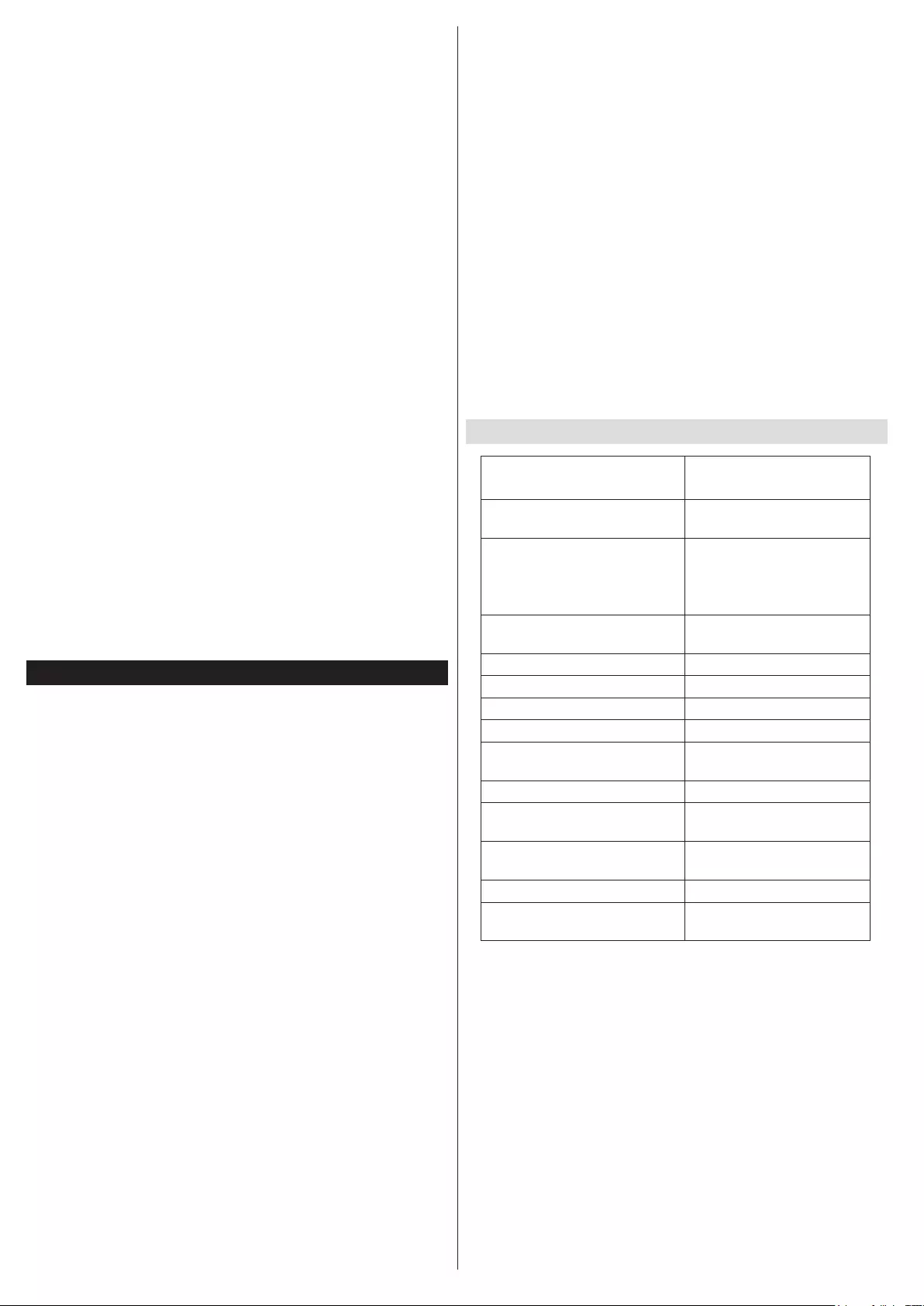
Polski - 108 -
Aktualizacja za pomocą USB
Przed aktualizacją upewnij się, że posiadasz:
• Pendrive USB z co najmniej 256 MB wolnego miej-
sca sformatowanego w systemie FAT32 lub DOS,
oraz z wyłączoną ochroną zapisu.
• Dostęp do komputera z wejściem USB i dostępem
do Internetu.
Przejdź na stronę www.philips.com/support i postępuj
zgodnie ze wskazówkami dotyczącymi aktualizacji
oprogramowania.
Automatyczna aktualizacja poprzez cyfrowy
sygnał telewizyjny
Podczas gdy TV odbiera sygnał antenowy. Jeśli
włączone jest automatyczne wyszukiwanie w
menu opcji aktualizacji, telewizor włącza się o 3
nad ranem i przeszukuje kanały w celu odnalezienia
nowych aktualizacji. Jeśli aktualizacja jest odnalezio-
na i pobrana pomyślnie, przy następnym włączeniu
telewizora jest ona aktywowana. Aby otworzyć menu
opcji aktualizacji, wejdź w menu Ustawienia>Wię-
cej, zaznacz Aktualizacja oprogramowania i naci-
śnij przycisk OK.
Uwaga: Nie odłączać kabla zasilania, gdy miga
kontrolka LED w trakcie procesu restartu (reboot).
Jeśli po aktualizacji TV nie będzie chciał się włączyć,
wyciągnij na 2 minuty wtyczkę z kontaktu i włącz go
ponownie.
Rozwiązywanie problemów i wskazówki
TV nie chce się włączyć
Upewnij się, że wtyczka jest bezpiecznie włożona do
gniazdka. Sprawdź, czy nie wyczerpały się baterie.
Naciśnij włącznik na TV.
Słaba jakość obrazu
• Sprawdź, czy wybrany został prawidłowy system TV.
• Słaby sygnał może spowodować zakłócenia obrazu.
Sprawdź antenę.
• Sprawdź, czy wprowadziłeś właściwą częstotliwość
kanału, jeśli dostrajałeś TV manualnie.
• Jakość obrazu może się pogorszyć, gdy dwa urzą-
dzenia są podłączone do telewizora w tym samym
czasie. W takim przypadku proszę odłączyć jedno
z urządzeń.
Brak obrazu
• Może to oznaczać, że telewizor nie otrzymuje sy-
gnału transmisji. Upewnij się, że zostało wybrane
prawidłowe źródło.
• Czy antena jest podłączona prawidłowo?
• Czy kabel anteny jest uszkodzony?
• Czy do podłączenia anteny użyto odpowiednich
wtyczek?
• W przypadku wątpliwości proszę się skonsultować
ze sprzedawcą.
Brak dźwięku
• Sprawdź, czy dźwięk nie jest wyłączony. Aby to
sprawdzić, naciśnij przycisk Wyłączanie dźwięku
lub zwiększ poziom głośności.
• Dźwięk może dochodzić tylko z jednego głośnika.
Sprawdź ustawienia balansu w menu dźwięku.
Pilot nie działa
• Być może wyczerpały się baterie. Wymień baterie.
Nie można wybrać źródła
• Jeżeli nie można wybrać źródła wejścia, być może
nie zostało podłączone żadne urządzenie. Jeśli nie;
• Sprawdź kable AV i podłączenia, jeśli próbujesz
przełączyć na wejście źródła podłączonego urzą-
dzenia.
Specykacje
Transmisje telewizyjne PAL BG/DK/II’
SECAM BG/DK/LL’
Kanały odbioru VHF (ZAKRES I/III) UHF
(ZAKRES U)- HYPERBAND
Odbiór cyfrowy Całkowicie zintegrowana
naziemna telewizja cyfrowa
(DVB-T-C)
(Zgodność z DVB-T2)
Liczba ustawionych
fabrycznie kanałów
1000
Wskaźnik kanału OSD
Wejście anteny RF 75 Ohm (niezbalansowane)
Napięcie robocze 220-240V AC, 50Hz.
Dźwięk Niemiecki +Nicam Stereo
Moc wyjściowa audio
(WRMS.) (10% THD)
2x8W
Zużycie energii (W) 75W
Wymiary telewizora GxDxW
(z podstawą) (mm)
220 x 974 x 617
Wymiary telewizora GxDxW
(bez podstawy) (mm)
65/94 x 974 x 572
Wyświetla 43” ( 109cm)
Temperatura i wilgotność
pracy:
0ºC do 40ºC, 85% maks.
rel. wilg.
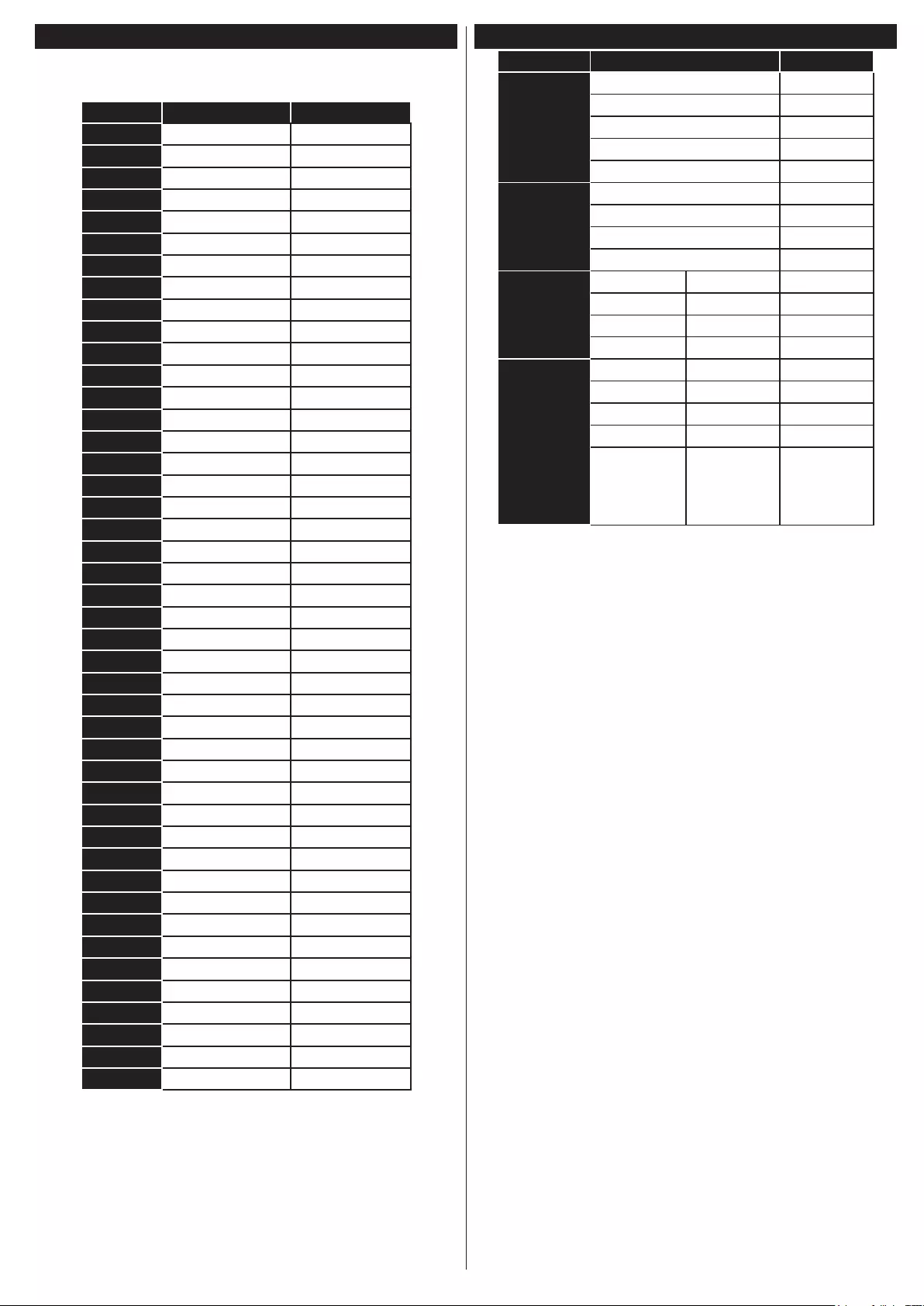
Polski - 109 -
Typowe tryby wyświetlania dla wejścia PC
Poniższa tabela przedstawia niektóre podstawowe
tryby obrazu.
Indeks
Rozdzielczość
Częstotliwość
1640x350 85Hz
2640x400 70Hz
3640x480 60Hz
4640x480 66Hz
5640x480 72Hz
6640x480 75Hz
7640x480 85Hz
8800x600 56Hz
9800x600 60Hz
10 800x600 70Hz
11 800x600 72Hz
12 800x600 75Hz
13 800x600 85Hz
14 832x624 75Hz
15 1024x768 60Hz
16 1024x768 66Hz
17 1024x768 70Hz
18 1024x768 72Hz
19 1024x768 75Hz
20 1024x768 85Hz
21 1152x864 60Hz
22 1152x864 70Hz
23 1152x864 75Hz
24 1152x864 85Hz
25 1152x870 75Hz
26 1280x768 60Hz
27 1360x768 60Hz
28 1280x768 75Hz
29 1280x768 85Hz
30 1280x960 60Hz
31 1280x960 75Hz
32 1280x960 85Hz
33 1280x1024 60Hz
34 1280x1024 75Hz
35 1280x1024 85Hz
36 1400x1050 60Hz
37 1400x1050 75Hz
38 1400x1050 85Hz
39 1440x900 60Hz
40 1440x900 75Hz
41 1600x1200 60Hz
42 1680x1050 60Hz
43 1920x1080 60Hz
44 1920x1200 60Hz
Kompatybilność sygnału AV i HDMI
Źródło
Obsługiwane sygnały
Dostępne
EXT
(SCART)
PAL O
SECAM O
NTSC4.43 O
NTSC3.58 O
RGB 50/60 O
Boczne AV
PAL O
SECAM O
NTSC4.43 O
NTSC3.58 O
PC/YPbPr
480i, 480p 60Hz O
576i, 576p 50Hz O
720p 50Hz,60Hz O
1080i 50Hz,60Hz O
HDMI
480i, 480p 60Hz O
576i, 576p 50Hz O
720p 50Hz,60Hz O
1080i 50Hz,60Hz O
1080p
24Hz, 25Hz,
30Hz, 50Hz,
60Hz
O
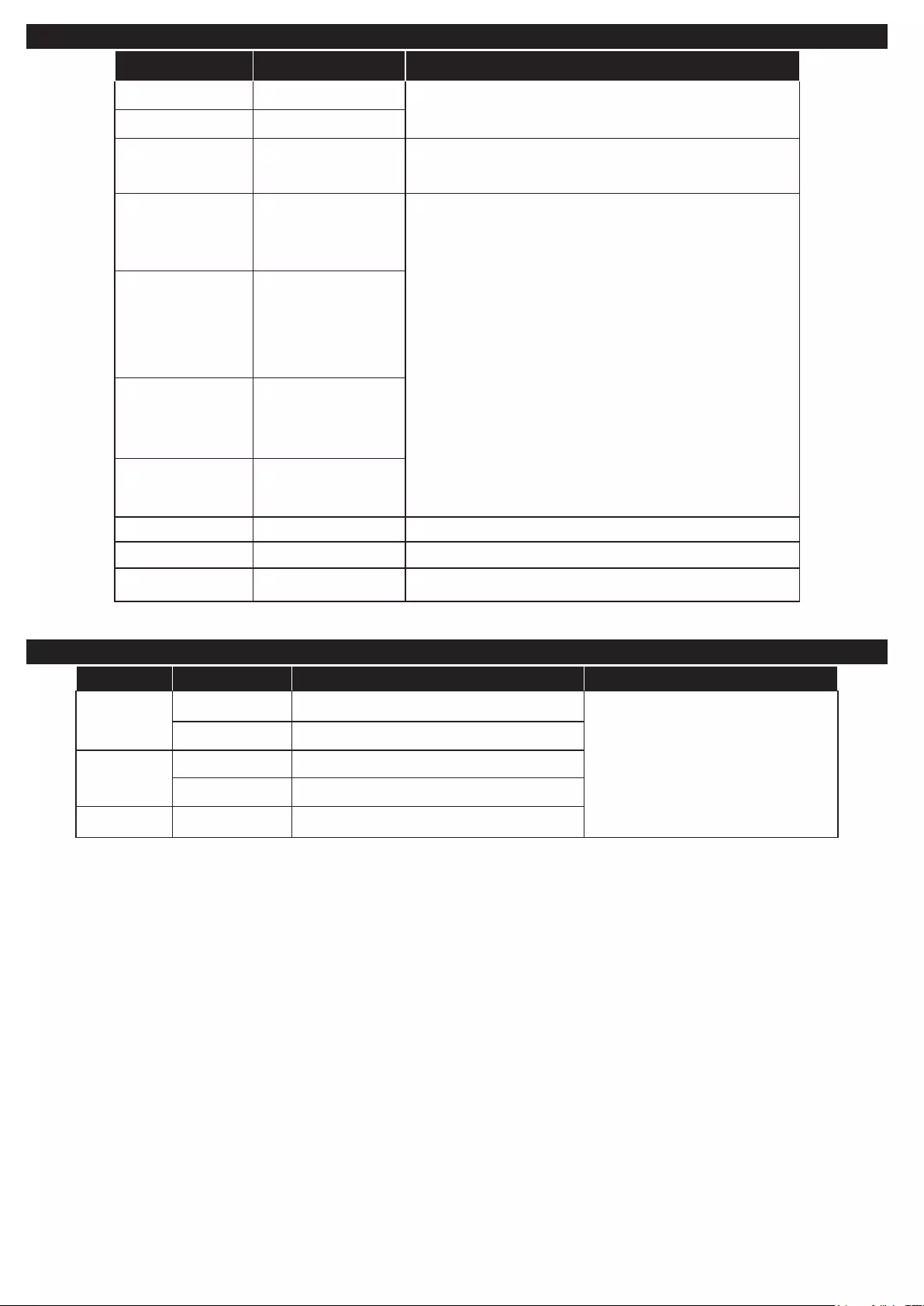
Polski - 110 -
Obsługiwane formaty plików wideo dla trybu USB
Rozszerzenie Kodek wideo SPEC (rozdzielczość) i prędkość transmisji
.dat, vob MPEG1/2 1080P@30fps - 40 Mbps
.mpg, .mpeg MPEG1/2, MPEG4
.ts, .trp, .tp MPEG1/2, H.264, AVS,
MVC
H.264: 1080Px2@30fps - 62,5 Mbps, 1080P@60fps - 62,5
Mbps MVC: 1080P@30fps - 62,5 Mbps Inne: 1080P@30fps
- 40Mbps
.mp4, .mov, .3gpp,
.3gp
MPEG1/2, MPEG4,
H.263, H.264,
ruchomy JPEG
H.264: 1080Px2@30fps - 62,5 Mbps, 1080P@60fps - 62,5
Mbps ruchomy JPEG: 640x480@30fps - 10 Mbps Inne:
1080P@30fps - 40 Mbps
.avi MPEG1/2, MPEG4,
Sorenson H.263,
H.263, H.264, WMV3,
ruchomy JPEG
.mkv MPEG1/2, MPEG4,
H.263, H.264, WMV3,
ruchomy JPEG
.asf Sorenson H.263,
H.264, WMV3,
ruchomy JPEG
.v WMV3 1080P@30fps - 40 Mbps
.swf RV30/RV40 1080P@30fps - 40 Mbps
.wmv
Obsługiwane formaty plików gracznych dla trybu USB
Obraz Zdjęcie Rozdzielczość (szerokość x wysokość) Uwaga
JPEG Linia bazowa 15360x8640
Limit maksymalnej rozdzielczości
zależy od rozmiaru DRAM
Progresywna 1024x768
PNG bez przeplotu 9600x6400
z przeplotem 1200x800
BMP 9600x6400
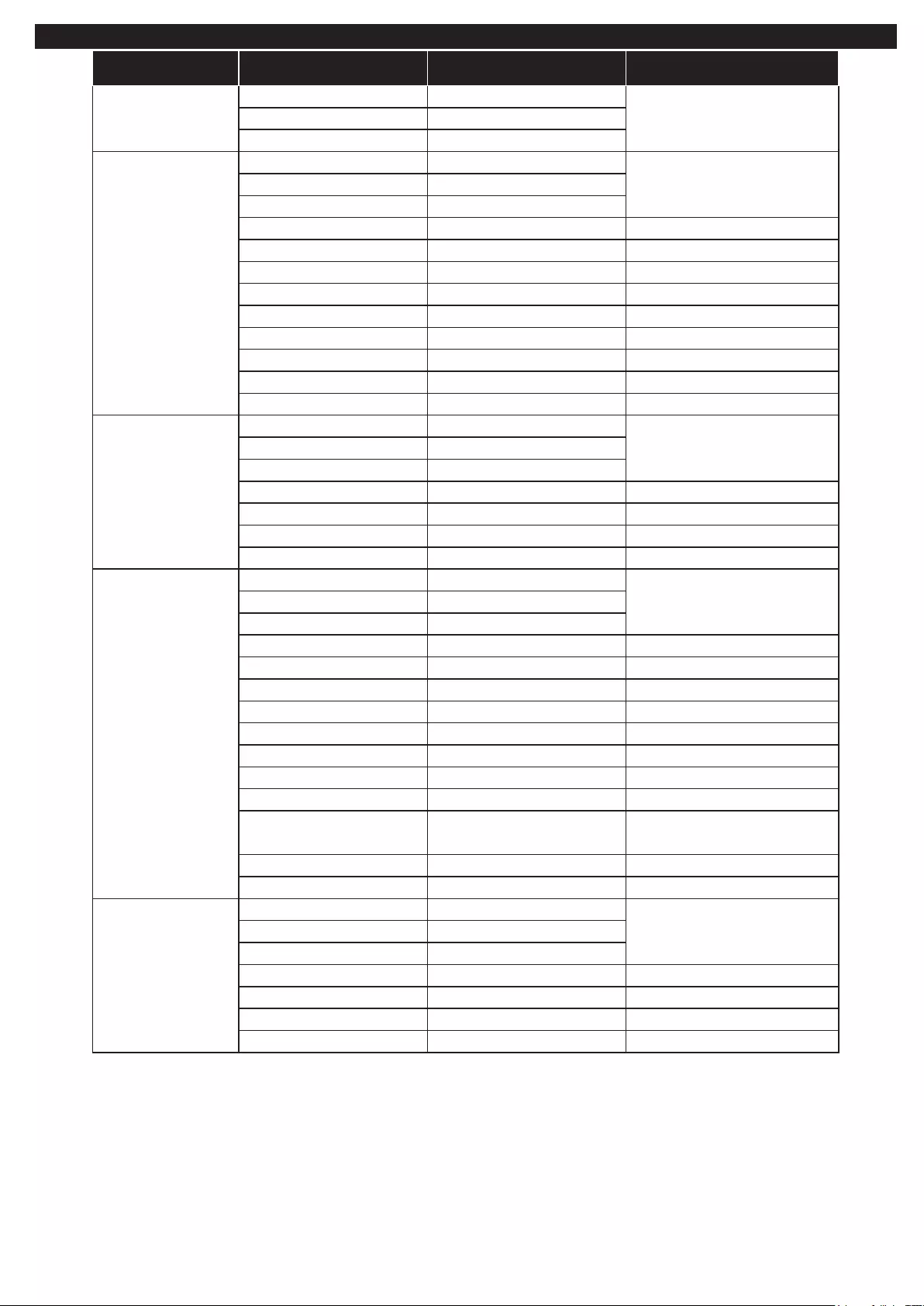
Polski - 111 -
Obsługiwane formaty plików audio dla trybu USB
Rozszerzenie Kodek audio Prędkość transmisji Częstotliwość próbkowania
.mp3,
MPEG1/2 Layer1 32Kbps ~ 448Kbps
16KHz ~ 48KHzMPEG1/2 Layer2 8Kbps ~ 384Kbps
MPEG1/2 Layer3 8Kbps ~ 320Kbps
.avi
MPEG1/2 Layer1 32Kbps ~ 448Kbps
16KHz ~ 48KHzMPEG1/2 Layer2 8Kbps ~ 384Kbps
MPEG1/2 Layer3 8Kbps ~ 320Kbps
AC3 32Kbps ~ 640Kbps 32KHz, 44,1KHz, 48KHz
AAC, HEAAC 8KHz ~ 48KHz
WMA 128bps ~ 320Kbps 8KHz ~ 48KHz
WMA 10 Pro M0 < 192kbps 48KHz
WMA 10 Pro M1 < 384kbps 48KHz
WMA 10 Pro M2 < 768kbps 96KHz
LPCM 64Kbps ~ 1.5Mbps 8KHz ~ 48KHz
IMA-ADPCM, MS-ADPCM 384Kbps 8KHz ~ 48KHz
G711 A/mu-law 64Kbps ~ 128Kbps 8KHz
.asf
MPEG1/2 Layer1 32Kbps ~ 448Kbps
16KHz ~ 48KHzMPEG1/2 Layer2 8Kbps ~ 384Kbps
MPEG1/2 Layer3 8Kbps ~ 320Kbps
WMA 128bps ~ 320Kbps 8KHz ~ 48KHz
WMA 10 Pro M0 < 192kbps 48KHz
WMA 10 Pro M1 < 384kbps 48KHz
WMA 10 Pro M2 < 768kbps 96KHz
.mkv, .mka
MPEG1/2 Layer1 32Kbps ~ 448Kbps
16KHz ~ 48KHzMPEG1/2 Layer2 8Kbps ~ 384Kbps
MPEG1/2 Layer3 8Kbps ~ 320Kbps
AC3 32Kbps ~ 640Kbps 32KHz, 44,1KHz, 48KHz
AAC, HEAAC 8KHz ~ 48KHz
WMA 128bps ~ 320Kbps 8KHz ~ 48KHz
WMA 10 Pro M0 < 192kbps 48KHz
WMA 10 Pro M1 < 384kbps 48KHz
WMA 10 Pro M2 < 768kbps 96KHz
VORBIS Do 48KHz
LPCM 64Kbps ~ 1.5Mbps 8KHz ~ 48KHz
IMA-ADPCM,
MS-ADPCM 384Kbps 8KHz ~ 48KHz
G711 A/mu-law 64Kbps ~ 128Kbps 8KHz
FLAC < 1.6Mbps 8KHz ~ 96KHz
.ts, .trp, .tp, .dat, .vob,
.mpg, .mpeg
MPEG1/2 Layer1 32Kbps ~ 448Kbps
16KHz ~ 48KHzMPEG1/2 Layer2 8Kbps ~ 384Kbps
MPEG1/2 Layer3 8Kbps ~ 320Kbps
AC3 32Kbps ~ 640Kbps 32KHz, 44,1KHz, 48KHz
EAC3 32Kbps ~ 6Mbps 32KHz, 44,1KHz, 48KHz
AAC, HEAAC 8KHz ~ 48KHz
LPCM 64Kbps ~ 1.5Mbps 8KHz ~ 48KHz
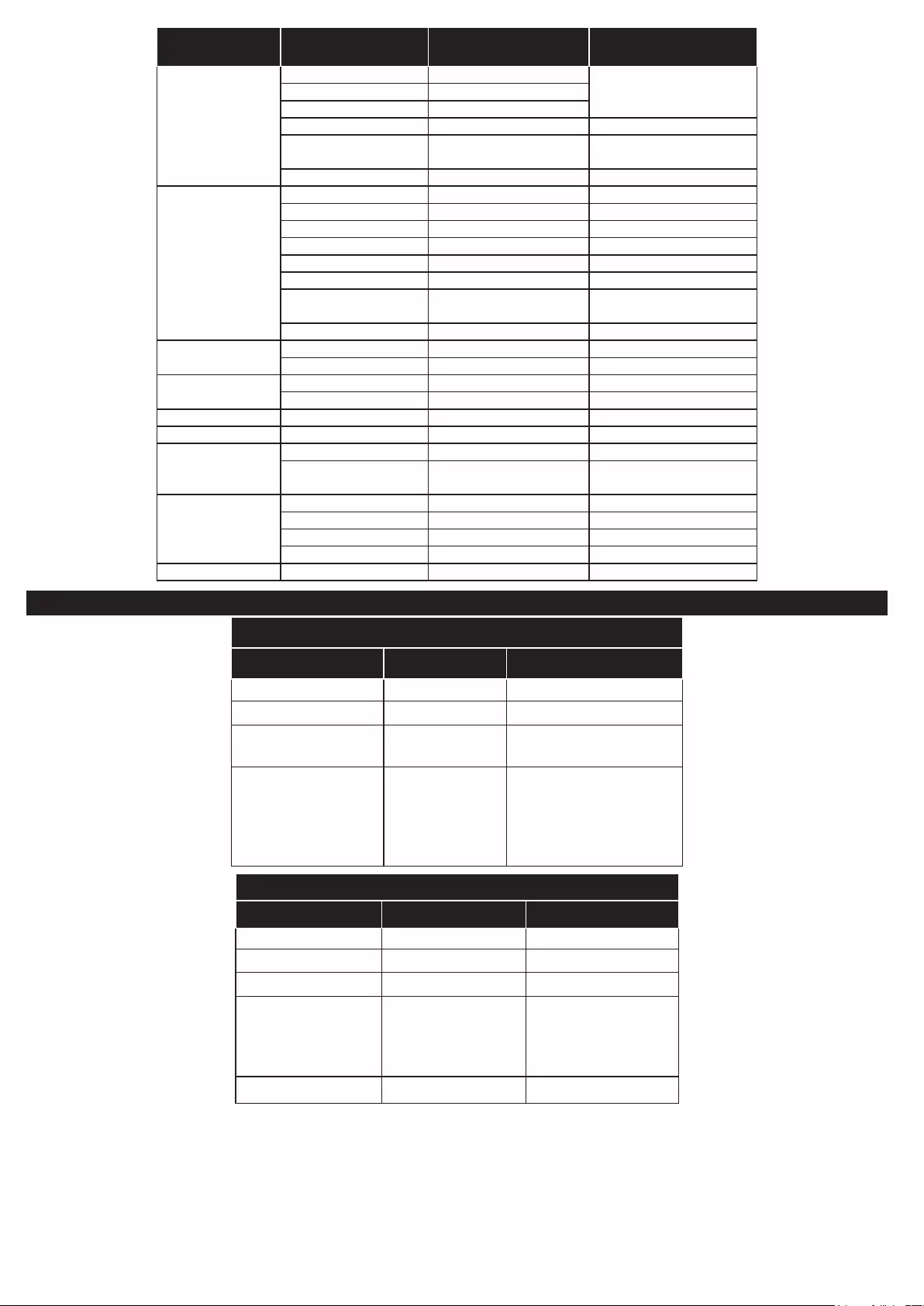
Polski - 112 -
Rozszerzenie Kodek audio Prędkość transmisji Częstotliwość
próbkowania
.wav
MPEG1/2 Layer1 32Kbps ~ 448Kbps
16KHz ~ 48KHzMPEG1/2 Layer2 8Kbps ~ 384Kbps
MPEG1/2 Layer3 8Kbps ~ 320Kbps
LPCM 64Kbps ~ 1.5Mbps 8KHz ~ 48KHz
IMA-ADPCM,
MS-ADPCM 384Kbps 8KHz ~ 48KHz
G711 A/mu-law 64Kbps ~ 128Kbps 8KHz
.3gpp, .3gp, .mp4,
.mov, .m4a
MPEG1/2 Layer3 8Kbps ~ 320Kbps 16KHz ~ 48KHz
AC3 32Kbps ~ 640Kbps 32KHz, 44,1KHz, 48KHz
EAC3 32Kbps ~ 6Mbps 32KHz, 44,1KHz, 48KHz
AAC, HEAAC 8KHz ~ 48KHz
VORBIS Do 48KHz
LPCM 64Kbps ~ 1.5Mbps 8KHz ~ 48KHz
IMA-ADPCM,
MS-ADPCM 384Kbps 8KHz ~ 48KHz
G711 A/mu-law 64Kbps ~ 128Kbps 8KHz
.v MPEG1/2 Layer3 8Kbps ~ 320Kbps 16KHz ~ 48KHz
AAC, HEAAC 8KHz ~ 48KHz
.ac3 AC3 32Kbps ~ 640Kbps 32KHz, 44,1KHz, 48KHz
AAC, HEAAC 8KHz ~ 48KHz
.swf MPEG1/2 Layer3 8Kbps ~ 320Kbps 16KHz ~ 48KHz
.ec3 EAC3 32Kbps ~ 6Mbps 32KHz, 44,1KHz, 48KHz
.rm, .rmvb, .ra
AAC, HEAAC 8KHz ~ 48KHz
LBR (cook) 6Kbps ~ 128Kbps 8KHz, 11.025KHz,
22.05KHz, 44.1KHz
.wma, .wmv
WMA 128bps ~ 320Kbps 8KHz ~ 48KHz
WMA 10 Pro M0 < 192kbps 48KHz
WMA 10 Pro M1 < 384kbps 48KHz
WMA 10 Pro M2 < 768kbps 96KHz
.webm VORBIS Do 48KHz
Obsługiwane formaty plików napisów dla trybu USB
Napisy wewnętrzne
Rozszerzenie Kontener Kod napisów
dat, mpg, mpeg, vob MPG, MPEG Napisy DVD
ts, trp, tp TS Napisy DVB
mp4 MP4 Napisy DVD
Zwykły tekst UTF-8
mkv MKV
ASS
SSA
Zwykły tekst UTF-8
VobSub
Napisy DVD
Napisy zewn.
Rozszerzenie Parser napisów Uwaga
.srt Subrip
.ssa/ .ass SubStation Alpha
.smi SAMI
.sub
SubViewer
MicroDVD
DVDSusbtitleSystem
SubIdx (VobSub)
Tylko SubViewer 1.0
oraz 2.0
.txt TMPlayer
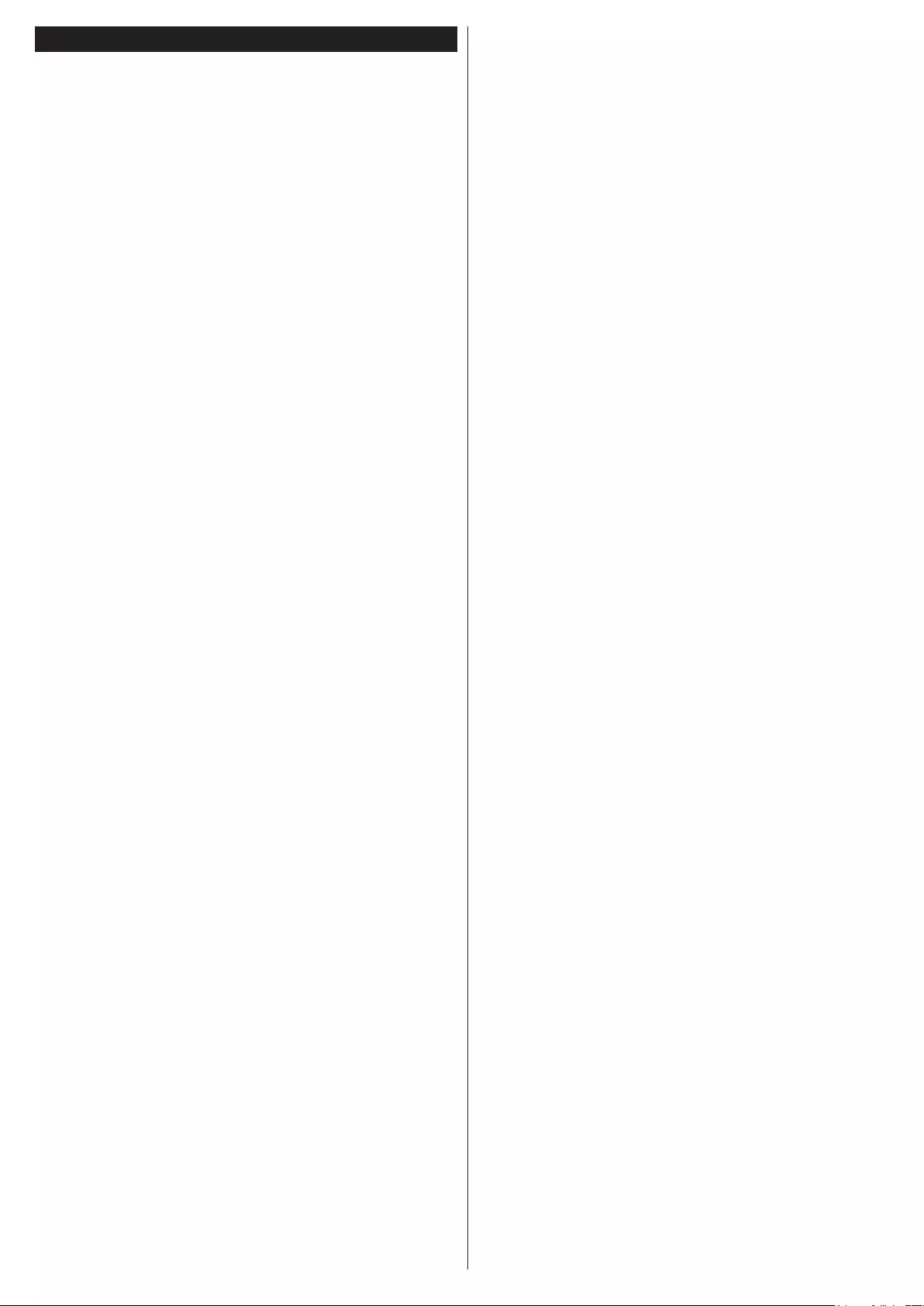
Українська - 113 -
Зміст
Повідомлення, функції та аксесуари ............. 116
Енергоефективність ........................................ 116
Кнопка прокрутки телевізора ......................... 116
Увімкнення / вимкнення .................................. 116
Початкова установка ...................................... 116
Відтворювання медіа-файлів з USB-диска ... 117
Меню медiа-браузера ..................................... 118
CEC .................................................................. 118
Зміна налаштувань телевізора ...................... 118
Параметри відображення ............................... 118
Параметри звуку ............................................. 119
Налаштування параметрів батьківського
контролю. ......................................................... 119
Електронний телегід (EPG) ............................ 119
Оновлення ПЗ телевізора .............................. 120
Пошук і усунення несправностей та
рекомендації ................................................... 120
Типові режими відображення вхідних даних
ПК .................................................................... 122
Сумісність сигналів AV та HDMI ..................... 123
Підтримувані формати файлів у режимі USB 124
Підтримувані формати файлів зображень для
режиму USB .................................................... 124
Підтримувані формати файлів аудіо для режиму
USB .................................................................. 125
Підтримувані формати файлів субтитрів для
режиму USB .................................................... 126
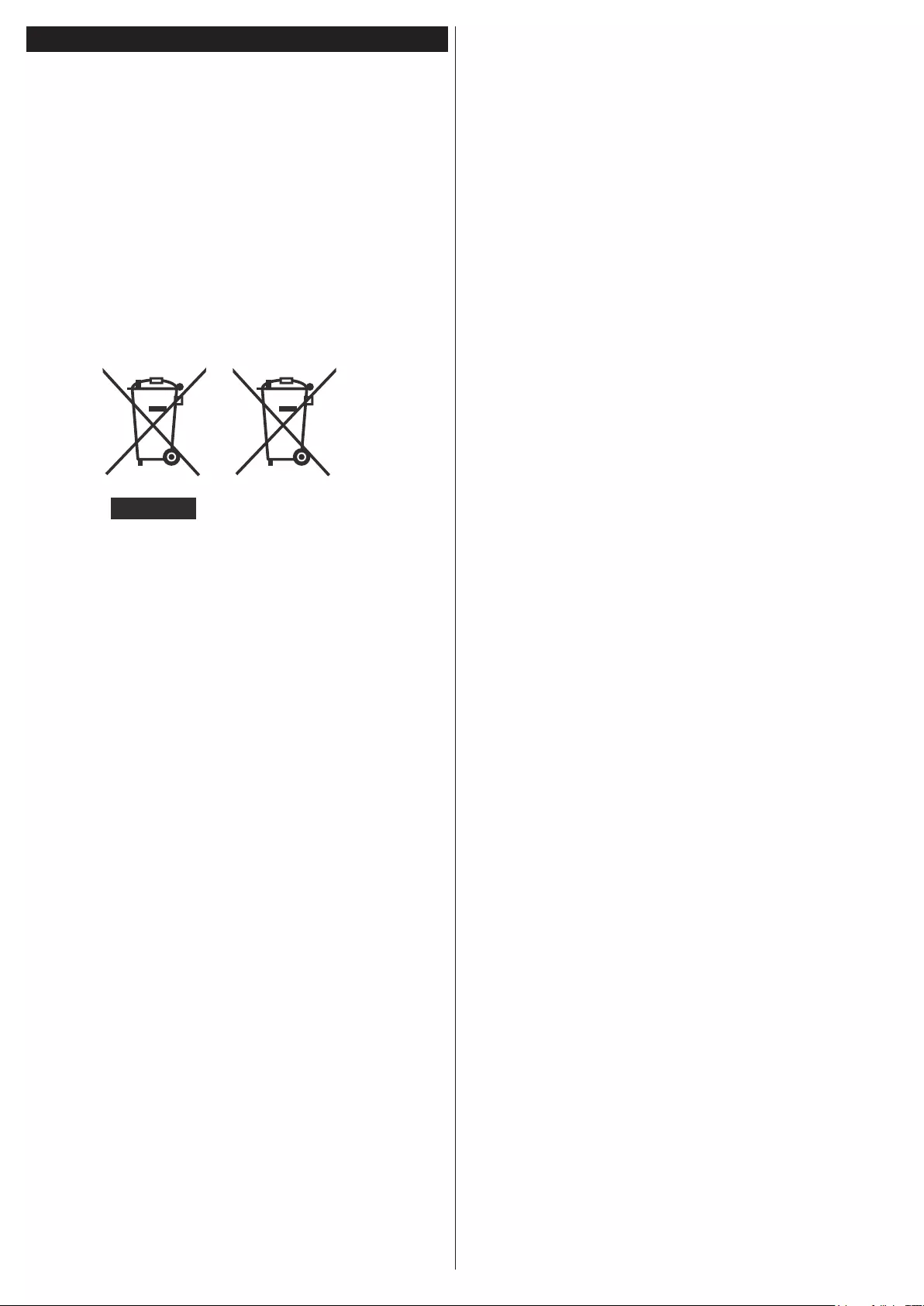
Українська - 114 -
Важливо
Перед установкою і використанням телевізора
уважно прочитайте та зрозумійте всю інформацію,
що викладена у доданому Буклеті з питань безпеки.
Гарантія не поширюється на пошкодження, що
виникли внаслідок недотримання цих інструкцій.
Утилізація старого обладнання та батарей
Не викидайте цей телевізор або батареї разом зі
звичайним побутовим сміттям. Щоб утилізувати
цей продукт або батарею, зверніться до системи
збору відходів або до підприємства з переробки
відповідних відходів.
Примітка: Знак Pb нижче символу батарей
означає, що батарея містить свинець.
Вироби
Акумулятор
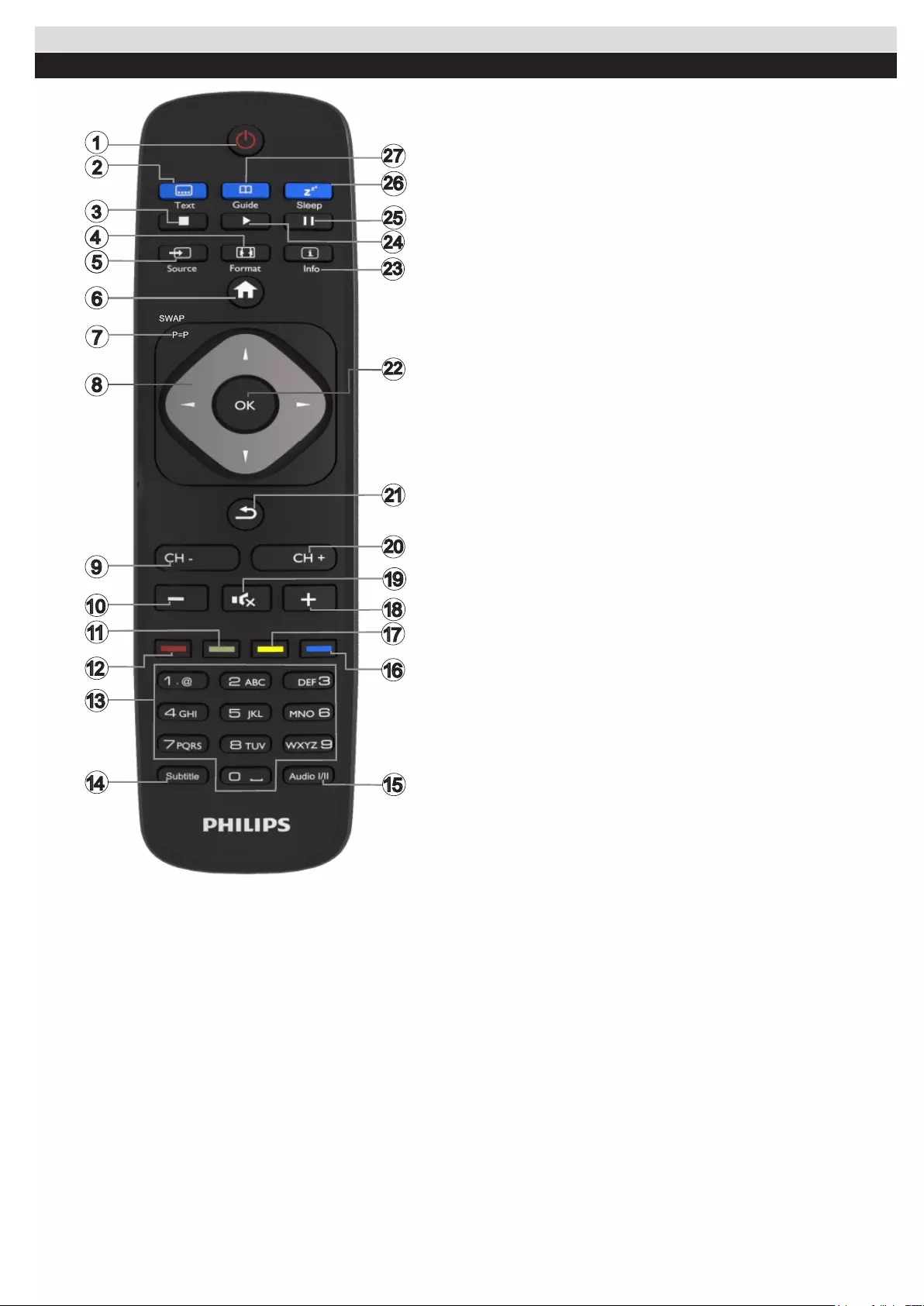
Українська - 115 -
Користування телевізором
Пульт дистанційного керування
1. Режим очікування: Увімкнення / вимкнення телевізора
2. Текст: Відображення телетекста; знову натисніть кнопку,
щоб накласти текст на зображення програми (мікс)
3. Стоп: Зупиняє відтворення носія
4. Екран: Змінює формат зображення на екрані
5. Джерело: Показує всі доступні програми та джерела
6. Меню: Відображує меню телевізора
7. Заміна: Швидке перемикання між попереднім і поточним
каналами або джерелами
Якщо Режим готель увімкнено, шляхом натис-
кання цієї кнопки можна перемикатися між наступними
типами каналів телевізійної мережі: DVB-T&Analogue і
DVB-Cable&Analogue
8. Навігаційні кнопки: Допомагає переходити по меню,
змісту і т. п., відображує субсторінки в режимі TXT при
натисканні кнопки Вправо або Вліво
9. Програма -/Сторінка +
10. Гучність -
11. Зелена кнопка: Дотримуйтесь інструкцій на екрані щодо
функцій кольорових кнопок
12. Червона кнопка: Дотримуйтесь інструкцій на екрані
щодо функцій кольорових кнопок
13. Цифрові кнопки: Перемикає канали, вводить цифру
або букву в текстове поле не екрані.
14. Зовнішні субтитри: Вмикає або вимикає субтитри (за
наявності)
15. Мова: Перемикання між режимами звуку (аналогове те-
лебачення), відображення та зміна мови аудіо/субтитрів
(цифрове телебачення, за наявності)
16. Синя кнопка: Дотримуйтесь інструкцій на екрані щодо
функцій кольорових кнопок
17. Жовта кнопка: Дотримуйтесь інструкцій на екрані щодо
функцій кольорових кнопок
18. Гучність +
19. Вимкнути звук: Повністю вимикає гучність телевізора
20. Програма +/Сторінка -
21. Повернення/Назад: Перехід до попереднього екрану,
відкривання індексної сторінки (у режимі ТХТ)
22. OK: Підтвердження вибору користувача, фіксування
сторінки (у режимі TXT), перегляд списку каналів
23. Інформація: Відображує інформацію про відтворюваний
матеріал, показує приховану інформацію (розкриває - у
режимі TXT)
24. Відтворення: Відтворення обраного елементу
25. Пауза: Зупиняє відтворення
26. Режим сну: Встановлює автоматичне вимикання теле-
візора
27. EPG (Електронна програма передач): Відкриває елек-
тронну програму передач
Зауваження: Дальність дії пульту дистанційного
керування становить приблизно 7м/23 фута.
Телетекст
Щоб увійти, натисніть кнопку Теxt. Щоб увімкнути
змішаний режим, ще раз натисніть цю кнопку. Щоб
вийти з цього режиму, натисніть кнопку ще раз.
Дотримуйтеся інструкцій на екрані.
Цифровий телетекст
Щоб переглянути інформацію у вигляді цифрового
телетексту, натисніть кнопку Теxt. Для роботи
з телетекстом використовуйте кольорові та
курсорні клавіші, а також кнопку ОК. Метод
роботи може різнитися залежно від контенту
цифрового телетексту. Дотримуйтесь інструкцій,
що відображаються у вікні цифрового телетексту.
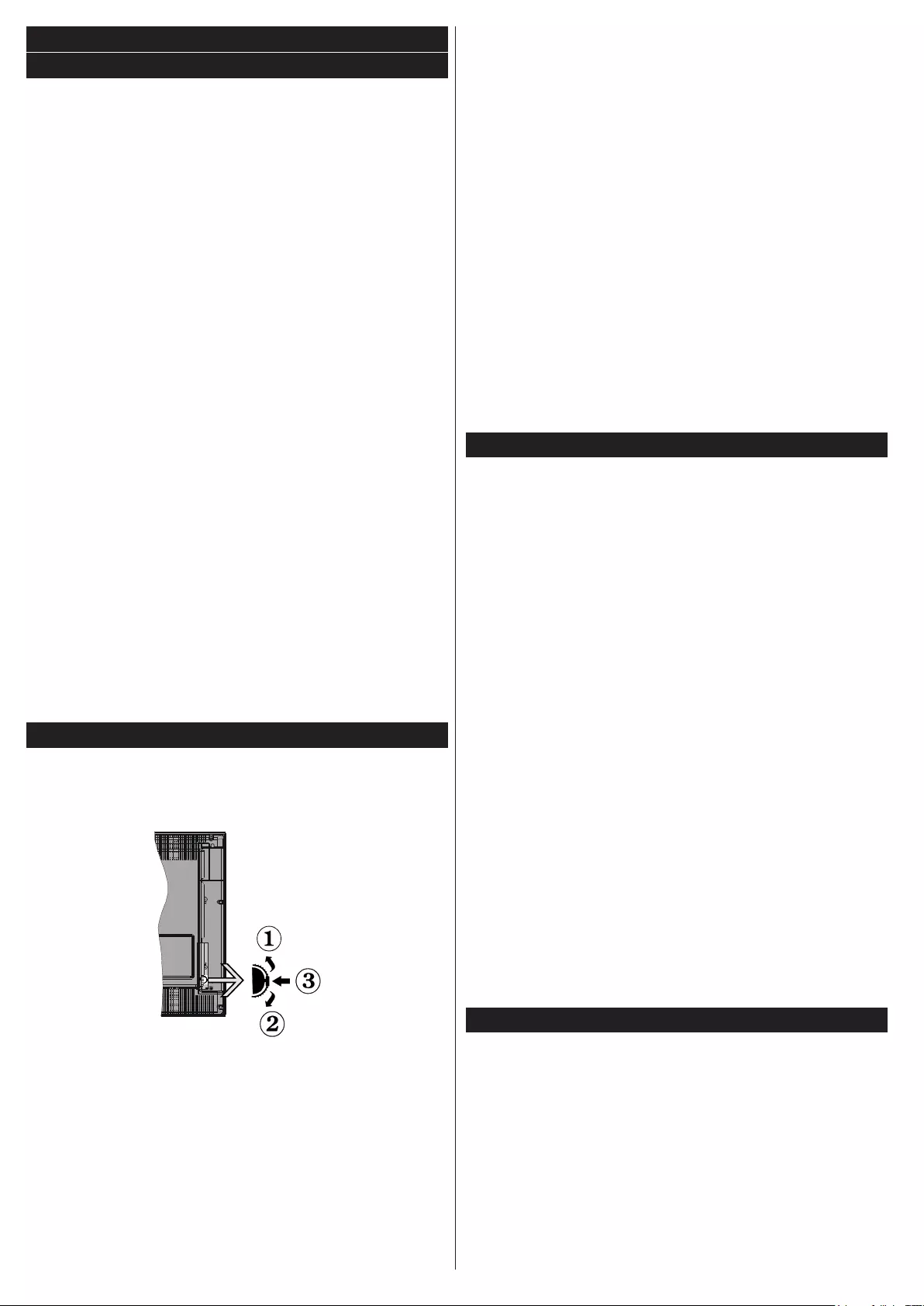
Українська - 116 -
Повідомлення, функції та аксесуари
Енергоефективність
Цей телевізор розроблений із підтримкою функцій
збереження енергії:
• Режим збереження енергії: Можна
застосовувати комбінацію енергозберігаючих
настройок зображення. Під час перегляду
телевізора натисніть кнопку Меню; параметри
режиму Збереження енергії знаходяться в
розділі Зображення головного меню.
• Режим вимикання зображення: Якщо ви
хочете слухати лише звук з телевізора, екран
можна вимкнути. Інші функції будуть працювати
в нормальному режимі. В режимі перегляду
телевізійної передачі натисніть кнопку Менюі
виберіть пункт Зображення, потім з переліку
параметрів виберіть режим Збереження енергії.
Натисніть праву кнопку, якщо вибрано параметр
Автоматичний, або ліву кнопку, якщо вибрано
параметр Настроюваний. На екрані з'явиться
повідомлення. Щоб вимкнути екран негайно,
виберіть пункт Продовжити та натисніть кнопку
OK. Якщо не натискати жодну кнопку, екран
вимкнеться через 15 секунд. Щоб увімкнути
екран, натисніть будь-яку кнопку на пульті або
телевізорі.
Зауваження: Режим Вимкн. екрану недоступний,
якщо значення параметру режим встановлено в
Гра. Якщо телевізор не буде використовуватися
тривалий час, від'єднайте його електромережі.
Кнопка прокрутки телевізора
Кнопка прокрутки на бічній панелі телевізора
дозволяє регулювати гучність, перемикати канали
та перемикати телевізор у режим очікування.
Регулювання рівня гучності: Гучність
збільшується шляхом прокрутки вгору. Гучність
зменшується шляхом прокрутки вниз.
Щоб змінити канал:
• Натисніть середню частину кнопки прокрутки, на
екрані з’явиться інформаційний банер каналу.
• Список збережених каналів можна прокручувати
вгору або вниз шляхом натискання кнопки.
Щоб змінити джерело:
• Двічі натисніть середню частину кнопки (зага-
лом вдруге) — на екрані відобразиться список
джерел.
• Список доступних джерел можна прокручувати
вгору або вниз шляхом натискання кнопки.
Щоб перемкнути телевізор в режим очікування:
Натисніть середню частину кнопки і утримуйте її
протягом декількох секунд — телевізор перейде
в режим очікування.
Щоб увімкнути телевізор, який знаходиться в
режимі очікування: Натисніть середню частину
кнопки — телевізор увімкнеться.
Примітки:
Якщо ви вимкнете телевізор, цей цикл почнеться
заново, починаючи з налаштування гучності.
Головне екранне меню не можна викликати
кнопкою управління.
Увімкнення / вимкнення
Щоб увімкнути телевізор
Щоб увімкнути телевізор, який знаходиться в ре-
жимі очікування:
• Спочатку натисніть кнопку Режим очікування, а
потім кнопку Програма +/- або цифрову кнопку
на пульті дистанційного керування.
• Натисніть середину функціонального перемика-
ча на боковій панелі телевізора.
Зауваження: Якщо телевізор залишився уві-
мкненим і ним не користувались деякий час, він
перейде в режим очікування. При наступному
вмиканні пристрою з'явиться повідомлення: «Ре-
жим очікування через відсутність сигналу»,
для продовження натисніть OK.
Вимикання телевізора
• Натисніть кнопку Режим очікування або циф-
рову кнопку на пульті дистанційного керування,
або натисніть середню клавішу функціонального
перемикача і утримуйте її натиснутою протягом
декількох секунд, доки телевізор не перемкнеть-
ся в режим очікування.
Зауваження: Щоб повністю вимкнути телеві-
зор, від'єднайте шнур живлення від розетки.
Початкова установка
При першому вмиканні ви побачите екран вибору
мови. Виберіть бажану мову та натисніть кнопку
OK.
Зауваження: Якщо пристрій USB підключено
до телевізора, перш ніж продовжити ви
можете натиснути кнопку Зелена на пульті
дистанційного керування, щоб завантажити
дані, які зберігаються в енергонезалежній
пам'яті NVRAM (список послуг, уподобання і
т. д.) пристрою USB, завантажені з іншого
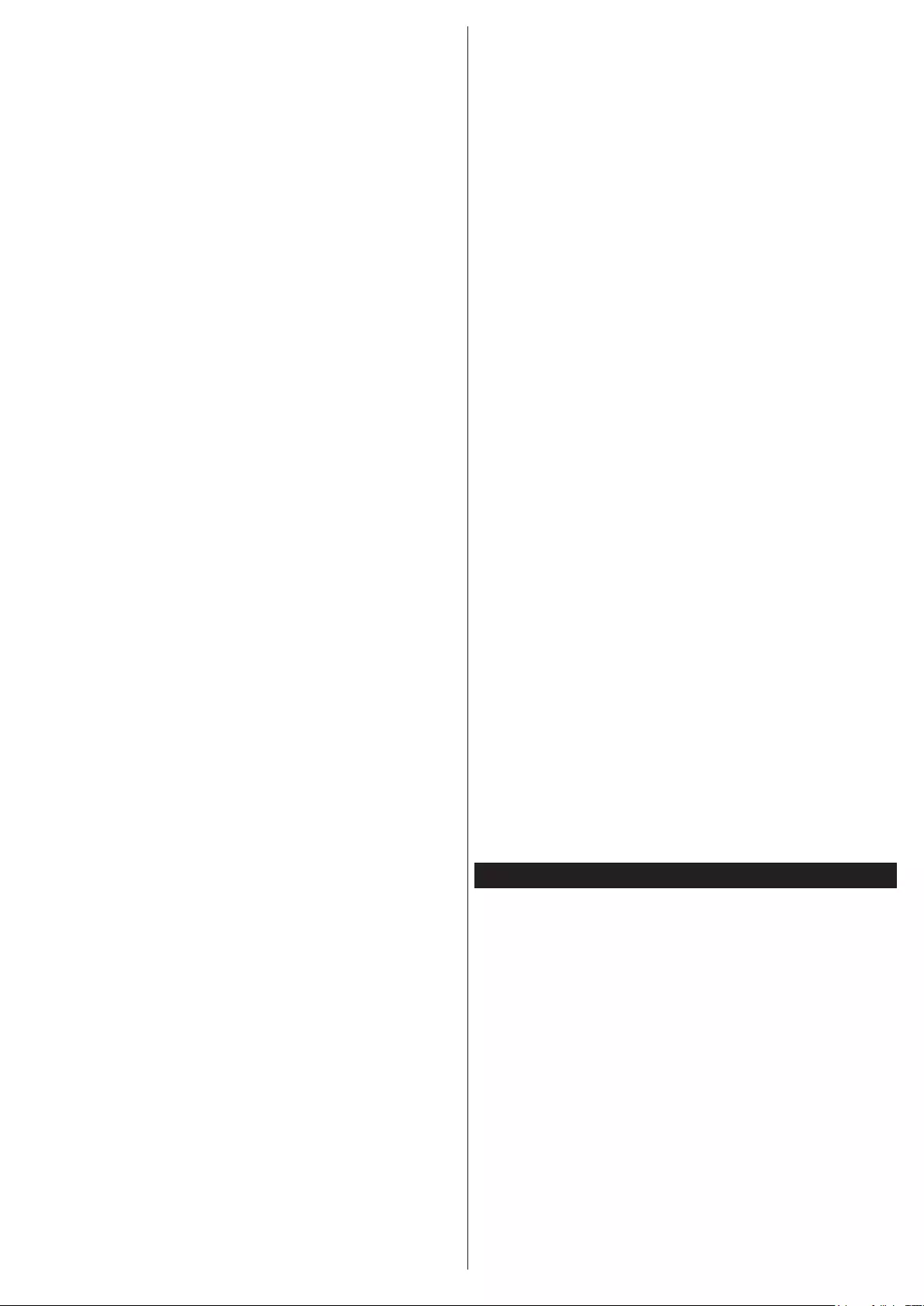
Українська - 117 -
готельного телевізору Philips. Див. розділи
«Копіювання на USB» і «Копіювання з USB»,
які знаходяться під заголовком Режим готель
в кінці цього керівництва.
Якщо на пристрої USB встановлено відповідний
файл для оновлення програмного забезпечення,
перш ніж продовжити ви можете натиснути
кнопку Червона на пульті дистанційного
керування, щоб оновити програмне забезпечення
телевізора. Файл для оновлення програмного
забезпечення називається «VES161HE_upgrade.
bin» або «philips_upgrade_mb97.bin».
Оновлення програмного забезпечення за
допомогою пристрою USB можна виконати в
будь-який час за допомогою прихованої комбінації
клавіш: «Меню-1-5-0-5».
На наступному відображеному екрані встановіть
свої уподобання кнопками напрямку та натисніть
OK для продовження.
Налаштування телевізора можна зробити у вікні
початкової установки (FTI) з використанням
наведених нижче параметрів.
Встановлення підключення до каналів
цифрового ефірного телебачення
Якщо вибрано тип мовлення Цифрове ефірне,
після завершення інших початкових настройок
для телевізора стане можливим пошук каналів
цифрового ефірного мовлення.
Встановлення підключення до каналів
цифрового кабельного телебачення
Якщо вибрано тип мовлення Цифрове кабельне,
після завершення інших початкових настройок
для телевізора стане можливим пошук каналів
цифрового кабельного мовлення. Відповідно до
інших уподобань перед початком пошуку може
відображатися підтвердження. Щоб забезпечити
автоматичне налаштування, якщо ваш провайдер
кабельної мережі підтримує налаштування
на основі ідентифікаторів мережі (наприклад,
провайдер Unitymedia), виберіть Так і натисніть
кнопку ОК.
Якщо ваш провайдер кабельної мережі не
підтримує налаштування на основі ідентифікаторів
мережі, виберіть Ні, натисніть OK і дотримуйтеся
інструкцій на екрані.
У цьому вікні можна також обрати діапазон частот.
Введіть діапазон частот вручну цифровими
кнопками на ПДК.
Зауваження: Тривалість пошуку залежить від
обраного Кроку пошуку.
Встановлення підключення до каналів
аналогового телебачення
Якщо вибрано тип мовлення Аналогове, після
завершення інших початкових настройок для
телевізора стане можливим пошук каналів
аналогового мовлення.
Крім того, можна встановити улюблений тип
мовлення. Пріоритет у процесі пошуку буде
віддаватися обраному типу мовлення і знайдені
канали цього типу будуть у Списку каналів
першими. Після закінчення натисніть кнопку OK
для продовження.
Після цього відкриється вікно вибору Режим дім/
Режим магазин. Для домашнього використання
рекомендується вибрати Режим дім.
Після завершення початкових настройок для
телевізора почнеться пошук доступних каналів
обраних типів мовлення.
Під час пошуку може з'явитися повідомлення із
запитом, чи слід сортувати канали за LCN(*).
Оберіть відповідь Так і натисніть кнопку OK для
підтвердження.
(*) LCN – це система логічного нумерування
каналів, яка організовує доступні канали
відповідно до розпізнаваної послідовності (у разі
наявності).
Після збереження всіх доступних каналів на екрані
з'явиться результат пошуку. Для продовження
натисніть кнопку OK. Після цього відобразиться
меню Редагування списку каналів. Натисніть
кнопку Меню, щоб вийти з режиму Редагування
списку каналів та почати перегляд телевізора.
Зауваження: Не вимикайте телевізор у процесі
початкової установки. Зверніть увагу, що
деякі параметри можуть бути недоступними в
залежності від вибраної країни.
Відтворювання медіа-файлів з USB-диска
Можна відтворювати фотографії, музику і віде-
офайли, що зберігаються на USB-диску, якщо
під'єднати його до телевізора. Під'єднайте
USB-диск до одного із вхідних USB-роз'ємів, що
знаходяться на бічній панелі телевізора. Якщо
натиснути кнопку Меню в режимі Медіа-браузер,
стануть доступними пункти меню Зображення,
Звук та Налаштування. Повторне натискання
кнопки Меню закриває поточне вікно. Ви можете
встановити ваші уподобання для Медіа-браузера
за допомогою меню Налаштування.
Щоб увімкнути режим Автоматичне відтворення,
виділіть цей пункт в меню Налаштування і вибе-
ріть значення Увімкн. за допомогою кнопок на-
прямку. Після увімкнення цього режиму телевізора
виконується процедура виявлення підключених
пристроїв USB і пошук медіа -файлів.
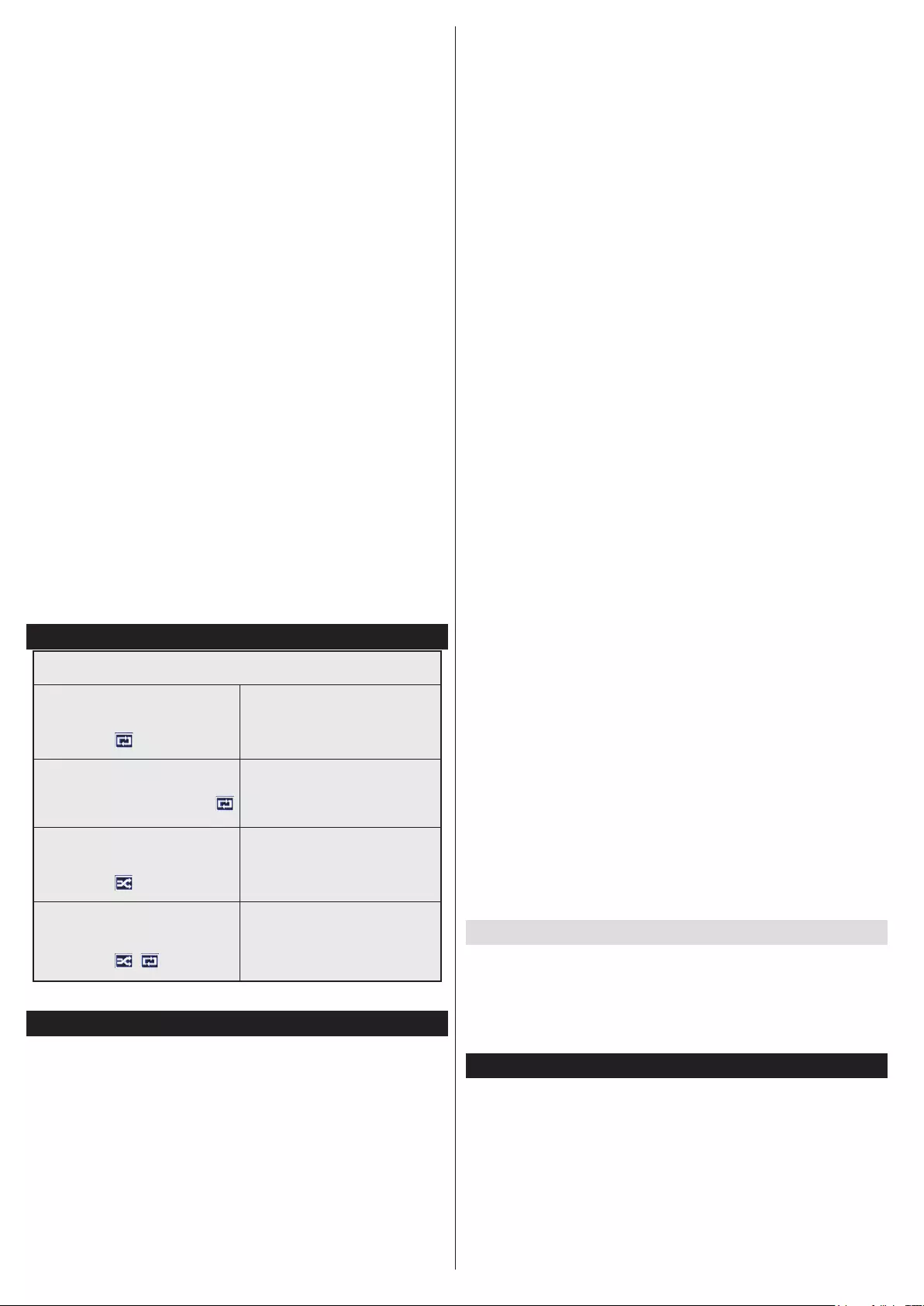
Українська - 118 -
В першу чергу виконується пошук файлів фото-
графій. Якщо файлів фотографій не знайдено,
програма починає шукати відеофайли. Якщо не
знайдено жодного відеофайлу, програма починає
шукати аудіофайли.
Після того, як знайдено файл для відтворення,
формат цього файлу буде вважатися як постійний
вибір і кожен файл в цьому форматі буде відтво-
рюватися в нескінченному циклі. Використання
пульту дистанційного керування для виходу з
режиму і виконання інших операцій приводить до
закінчення процесу відтворення файлів і перери-
вання циклу.
Якщо телевізор не може знайти жодного меді-
а-файлу, на екрані відображається головне меню
медіа-браузера. Щоб виконати пошук файлів у
всіх вкладених папках в пристрої USB, встановіть
параметр Стиль подання в значення Плоский.
Зауваження: Якщо телевізор перебуває в режимі
очікування, ця функція є недоступною.
ВАЖЛИВО! Перед під'єднанням до телевізора
зробіть резервну копію файлів. Виробник не несе
відповідальності за пошкодження файлів або
втрату даних. Деякі типи USB-пристроїв (напри-
клад, MP3-програвачі) або USB-диски/пам'ять
можуть виявитися несумісними з цим телевізором.
Меню медiа-браузера
Робота в режимі Цикл/Перемішування
Увімкніть відтворення
кнопкою Відтворення та
активуйте
Усі файли зі списку будуть
постійно програватися в
оригінальному порядку
Увімкніть відтворення
кнопкою OK та активуйте
Один файл буде
програватися циклічно
(повторюватися)
Увімкніть відтворення
кнопкою Відтворення та
активуйте
Усі файли зі списку будуть
постійно програватися у
випадковому порядку
Увімкніть відтворення
кнопкою Відтворення та
активуйте ,
Усі файли зі списку будуть
постійно програватися
в одному довільному
порядку
CEC
Ця функція дозволяє керувати пультом дистан-
ційного керування телевізора під'єднаними через
порти HDMI пристроями, якщо вони сумісні зі
стандартом CEC.
Спочатку необхідно встановити параметр CEC в
меню Налаштування > Більше в значення Увімк-
нено. Натисніть кнопку Джерело та виберіть зі
Списку джерел вхід HDMI, до якого під'єднаний
пристрій CEC. Коли під'єднується новий пристрій
CEC, він з'явиться у списку джерел під своїм ім'ям
замість назви відповідного HDMI порту (DVD
Player, Recorder 1 і т. д.).
Пульт від телевізора автоматично зможе переда-
вати основні команди після вибору приєднаного
джерела HDMI.
Щоб вимкнути цей режим та перемкнути пульт
на телевізор, натисніть та утримуйте протягом 3
секунд кнопку «0-Нуль» на пульті дистанційного
керування. Цей режим також можна увімкнути або
вимкнути в меню Налаштування > Більше.
Цей телевізор підтримує також режим ревер-
сивного звукового каналу (Audio Return Channel,
ARC). Ця функція являє собою звуковий канал,
призначений для заміни кабелів між телевізором
та аудіосистемою (ресивером або акустичною
системою).
У режимі ARC телевізор не вимикає інші аудіо-
виходи. Тому, якщо ви хочете чути аудіо тільки з
під'єднаної аудіосистеми, слід вручну зменшити
гучність телевізора до нуля (включно із іншими
оптичними або коаксіальними цифровими вихода-
ми). Щоб змінити гучність під'єднаного пристрою,
необхідно вибрати пристрій зі списку джерел.
Після цього кнопки регулювання гучності будуть
керувати під'єднаним пристроєм.
Зауваження: ARC підтримується тільки на вході HDMI1.
Управління звуком
Дозволяє використовувати разом з телевізором
аудіо підсилювач / ресивер. У цьому режимі гуч-
ність можна регулювати з пульту дистанційного
керування телевізора. Для увімкнення цього ре-
жиму встановіть параметр Динаміки в меню На-
лаштування > Більше в значення Підсилювач.
Динаміки телевізора будуть вимкнені, а звук пе-
редаватиметься до під'єднаної звукової системи.
Зауваження: Аудіо пристрій повинен
підтримувати функцію системного управління
аудіо, а режим CEC повинен бути встановлений
як Увімкнено.
Зміна налаштувань телевізора
Для доступу до наведених нижче параметрів:
1- Натисніть кнопку Меnu
2- Виділіть потрібну опцію
3- Натисніть кнопку OK для підтвердження
Параметри відображення
Режим: Обирається один з наступних режимів
зображення: Кіно, Гра(*), Спорт, Динамічний і
Природна передача кольору.
(*)Режим Гра може бути недоступним залежно
від поточного вибору джерела.
Контраст: Встановлюється значення світлих і
темних відтінків зображення.
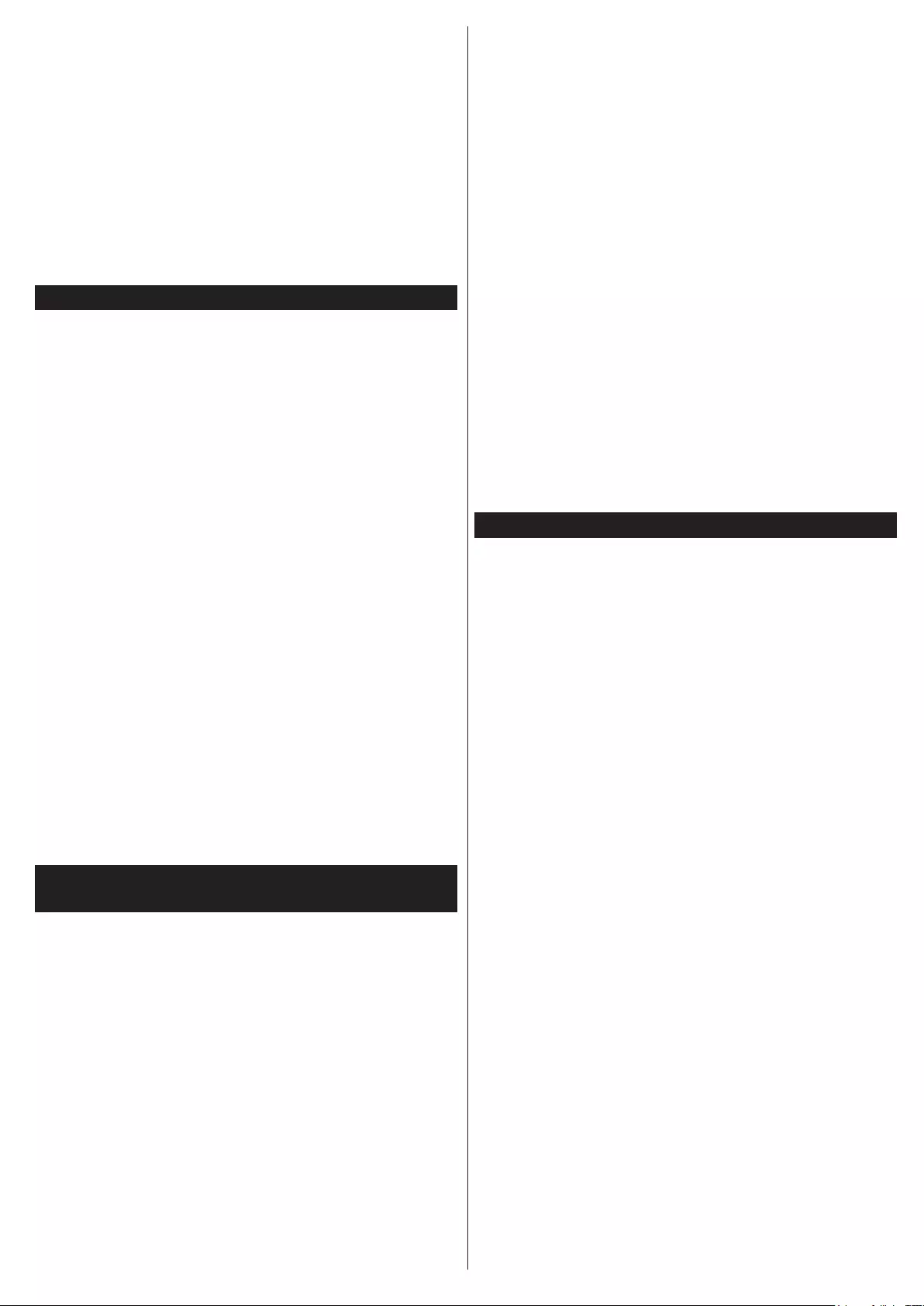
Українська - 119 -
Яскравість: Встановлюється значення яскравості
зображення.
Чіткість: Встановлюється рівень чіткості. Високе
значення чіткості може зробити зображення більш
чітким та ясним, залежно від контенту.
Колір: Встановлюється значення кольору.
Підсвічування: Регулюється яскравість
підсвічування. Функція підсвічування буде
вимкнена, якщо параметр режиму Збереження
енергії встановлено в значення, відмінне від
Настроюваний.
Параметри звуку
Гучність: Регулюється рівень гучності.
Еквалайзер: Встановлюється режим еквалайзера.
Баланс: Регулюється баланс звуку між правим і
лівим динаміками.
Навушники: Встановлює рівень гучності в
навушниках. Цей параметр буде неактивним,
якщо параметр Навушники/Лінійний вихід
встановлено в значення Лінійний вихід.
Режим звуку: Встановлюється режим відтворення
звуку.
Функція AVL: Встановлюється обмеження
максимальної гучності.
Навушники/Лінійний вихід: Якщо ви використо-
вуєте навушники, цей параметр слід встановити
в значення Навушники, а якщо до гнізда для на-
вушників під'єднаний зовнішній підсилювач, цей
параметр слід встановити в значення Лінійний
вихід.
Динамічний бас: Увімкнення або вимкнення ди-
намічних низьких частот. Посилюється басовий
діапазон звучання.
Цифровий вихід: Задається тип цифрового
виходу аудіосигналу.
Налаштування параметрів батьківського
контролю.
Ця функція призначена для обмеження доступу
до вибраного змісту. Доступ керується обраним
вами пін-кодом. Ці налаштування знаходяться в
меню Налаштування > Батьківський контроль.
Зауваження: PIN-код за умовчанням – 0000 або
1234. Якщо ви встановили PIN-код (вимагається
залежно від країни) в процесі Початкової
установки, використовуйте встановлений
PIN-код.
Деякі опції можуть бути недоступні залежно від
країни, вибраної під час Початкової установки.
Блокування меню: Настройки блокування меню
вмикають або вимикають доступ до меню.
Вікове обмеження (додатково): Якщо цей
параметр увімкнений, від телемовної станції
у телевізор буде надходити інформація про
вікове обмеження перегляду певних каналів,
і якщо для відповідного віку перегляд певного
каналу заборонений, доступ до цього каналу
вимикається.
Захист від доступу дітей (додатково): Якщо
встановлено параметр Захист від дітей, керування
телевізором можливо тільки за допомогою пульта
дистанційного керування. В цьому випадку кнопки
пульта управління не функціонуватимуть.
Під контролем (додатково) Цей пункт відкриває
або закриває доступ до певних додатків MHEG.
Щоб відкрити заблоковані додатки, слід ввести
правильний PIN-код.
Установка PIN-коду: Встановлюється новий PIN-
код.
PIN-код CICAM за замовчуванням: Цей параметр
відображається сірим у разі, якщо у слоті CI
телевізора не вставлений жодний модуль CI.
За допомогою цього параметра можна змінити
встановлений за замовчуванням PIN-код CI CAM.
Електронний телегід (EPG)
Деякі канали передають інформацію про свій
розклад мовлення. Щоб переглянути меню Елек-
тронний телегід, натисніть кнопку EPG.
Є доступними 3 види структури відображення роз-
кладу програм: Хронологічний розклад, Список
програм та Поточна/наступна програма. Для
перемикання між ними дотримуйтеся інструкцій
на екрані.
Хронологічний розклад
Збільшення (ЖОВТА кнопка): Натисніть жовту
кнопку, щоб побачити події в ширшому часовому
інтервалі.
Фільтр (СИНЯ кнопка) Перегляд параметрів
фільтрації.
Вибір жанру (кнопка SUBTITLES): Відобра-
жається меню Вибір жанру. за допомогою цієї
функції можна здійснювати пошук у базі даних
довідника програм відповідно до жанру. Буде ви-
конано пошук доступної інформації у довіднику
програм та виділені результати, що відповідають
вашим критеріям.
Параметри (кнопка OK): Відображається інфор-
мація про передачу.
Інформація про передачу (кнопка INFO): Ві-
дображається докладна інформація про обрані
передачі.
Наступний/попередній день (кнопки Програма
+/-): Відображається перелік передач попередньо-
го або наступного дня.
Пошук (кнопка TEXT): Відображає меню Пошук
по програмі.
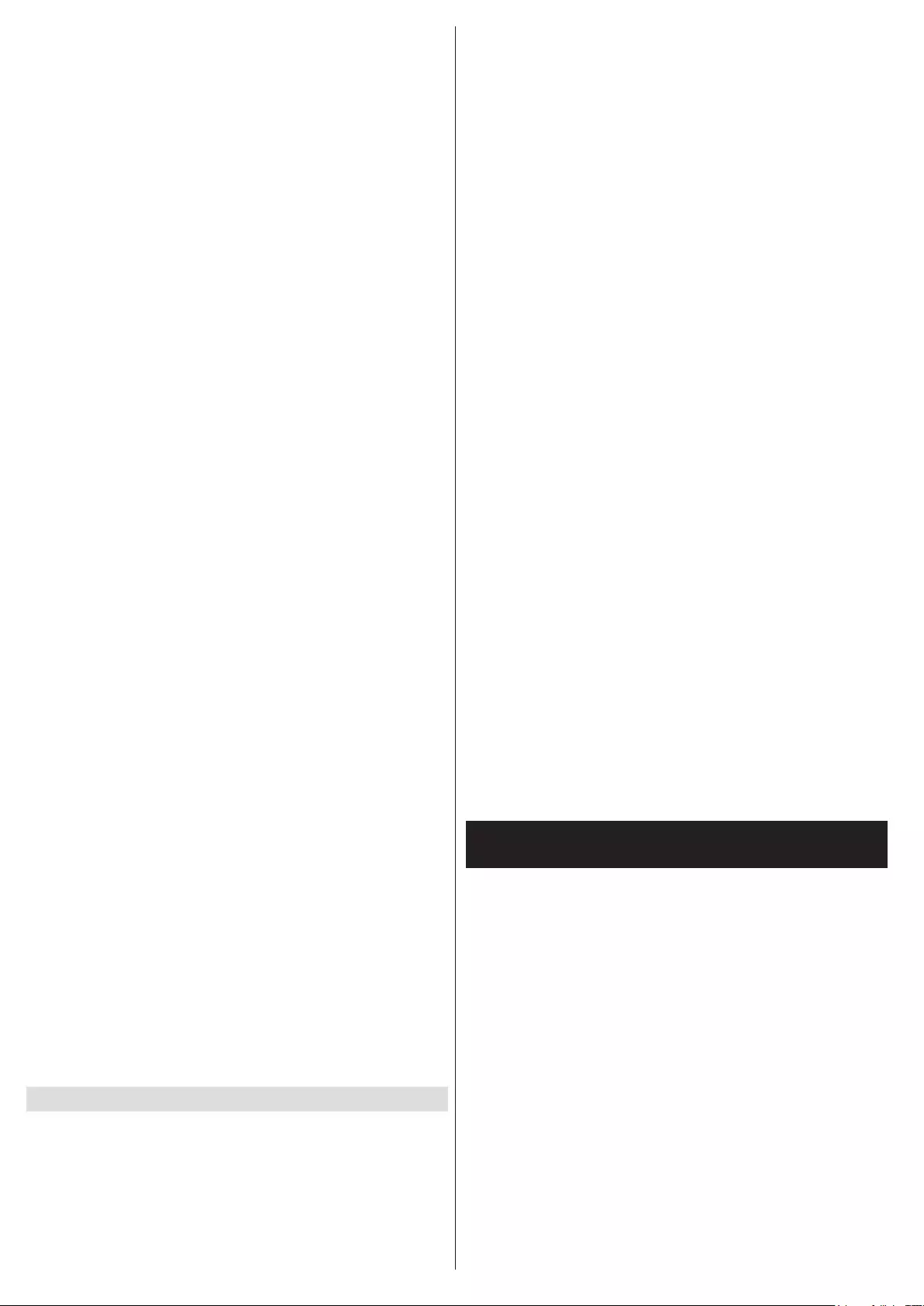
Українська - 120 -
Зараз (кнопка SWAP): Відображається поточна
передача підсвіченого каналу.
Список програм(*)
(*) У разі цього варіанту структури відобража-
ється перелік передач тільки вибраного каналу.
Попередній часовий проміжок (ЧЕРВОНА
кнопка): Відображається перелік передач попе-
реднього часового проміжку.
Наступний/попередній день (кнопки Програма
+/-): Відображається перелік передач попередньо-
го або наступного дня.
Інформація про передачу (кнопка INFO): Ві-
дображається докладна інформація про обрані
передачі.
Фільтр (кнопка TEXT): Перегляд параметрів
фільтрації.
Наступний часовий проміжок (ЗЕЛЕНА кноп-
ка): Відображається перелік передач наступного
часового проміжку.
Параметри (кнопка OK): Відображається інфор-
мація про передачу.
Поточна/наступна програма
Навігація (кнопки зі стрілочками): Для переходу
між каналами та передачами користуйтеся Кно-
пками напрямку.
Параметри (кнопка OK): Відображається інфор-
мація про передачу.
Інформація про передачу (кнопка INFO): Ві-
дображається докладна інформація про обрані
передачі.
Фільтр (СИНЯ кнопка) Перегляд параметрів
фільтрації.
Параметри передачі
В меню Електронний телегід натисніть кнопку OK
і увійдіть у меню Параметри передачі.
Вибір каналу: За допомогою цього режиму в
меню Електронний телегід можна перейти до
обраного каналу.
Встановити таймер на передачу/Видалити
таймер на передачу: Після вибору передачі в
меню Електронний телегід натисніть кнопку OK.
Оберіть параметр Встановити таймер на пере-
дачу і натисніть кнопку OK. Ви можете встановити
таймер на майбутню передачу. Щоб скасувати вже
запланований запис, оберіть передачу та натис-
ніть кнопку OK. Потім оберіть пункт Видалити
таймер на передачу. Таймер буде відмінено.
Оновлення ПЗ телевізора
Щоб відобразити поточну версію програмного за-
безпечення, перейдіть у головне меню і виберіть
пункт Налаштування > Більше.
УВАГА: Не встановлюйте нижчу за поточну
версію програмного забезпечення. TP Vision не
несе відповідальності за проблеми, що виникли
внаслідок встановлення попередніх версій
програмного забезпечення.
Оновлення ПЗ з USB
Перед початком оновлення програмного забезпе-
чення переконайтеся, що у вас є:
• USB-пристрій для зберігання даних об'ємом
принаймні 256 мегабайт дискового простору,
відформатований у файлову систему FAT32 або
DOS, з вимкненим захистом від запису.
• Доступ до комп'ютера з портом USB і доступ до
Інтернету
Перейдіть за адресою www.philips.com/support
і дотримуйтесь інструкцій щодо оновлення про-
грамного забезпечення.
Автоматичне оновлення з цифрових каналів
Виконується після підключення телевізора до
антенного сигналу. Якщо параметр Автоматич-
не сканування в меню Параметри оновлення
встановлено в значення Увімкнено, телевізор
виходить із режиму сну о 03:00 і вмикається пошук
каналів мовлення для завантаження оновлень.
Якщо буде знайдено та успішно завантажено
нове програмне забезпечення, після наступного
увімкнення живлення у телевізорі вже буде вста-
новлена нова версія програмного забезпечення.
Щоб відкрити меню Параметри оновлення, увій-
діть в меню Налаштування > Більше, виділіть
пункт Оновлення програмного забезпечення
та натисніть кнопку OK.
Зауваження: Не від'єднуйте телевізор від ме-
режі під час перезавантаження – поки блимає
індикатор. Якщо телевізор не вмикається піс-
ля оновлення, вимкніть його на 2 хвилини та
ввімкніть знову.
Пошук і усунення несправностей та
рекомендації
Телевізор не вмикається
Переконайтеся, що шнур живлення надійно
під'єднаний до розетки. Переконайтеся, що ба-
тареї не виснажені. Натисніть кнопку живлення
на телевізорі.
Низька якість зображення
• Переконайтеся, що вибрана правильна телеві-
зійна система.
• Низький рівень сигналу може викликати спотво-
рення зображення. Перевірте антену.
• Перевірте правильність частоти каналу (в разі
ручної настройки).
• Зображення може погіршитися, якщо до телевізо-
ра одночасно підключені два зовнішніх пристрої.
У цьому разі слід відключити один із зовнішніх
пристроїв.

Українська - 121 -
Відсутнє зображення
• Це означає, що телевізор не приймає ніякого
сигналу. Переконайтеся, що вибране правильне
джерело.
• Антена приєднана правильно?
• Чи не пошкоджений антени кабель?
• Для під'єднання антени використовується пра-
вильні роз'єми?
• В разі сумнівів зверніться до свого постачаль-
ника.
Відсутній звук
• Переконайтеся, що звук на телевізорі не вимкне-
ний. Натисніть кнопку Вимкнення звуку або
збільшить гучність.
• Звук чути лише з одного динаміка. Перевірте
налаштування балансу в меню Звук.
Пульт дистанційного керування - не працює
• Можливо, розрядилися батареї. Замініть батареї.
Неможливо обрати джерело вхідного сигна-
лу
• Якщо ви не можете вибрати джерело входу,
можливо, відсутні підключені пристрої. Якщо ні:
• Перевірте кабелі та під'єднання аудіо-відео, якщо
ви намагаєтеся перемкнутися на джерело вхідно-
го сигналу, що відповідає під'єднаному пристрою
• .
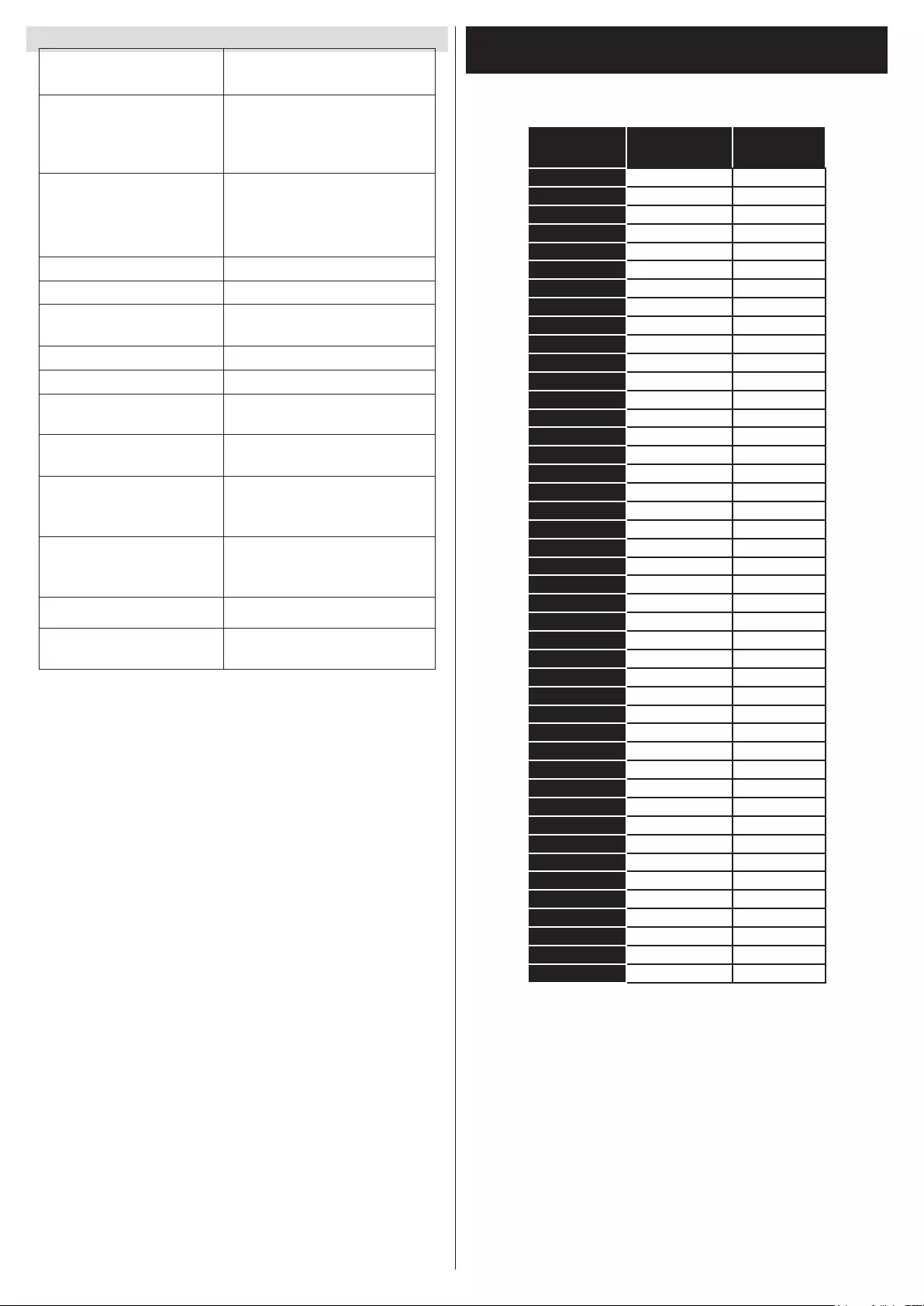
Українська - 122 -
Технічні характеристики
TV мовлення PAL BG/DK/II’
SECAM BG/DK/LL’
Канали прийому VHF (ДІАПАЗОН I / III) /
UHF (ДІАПАЗОН U)
/ ГІПЕРЧАСТОТНИЙ
ДІАПАЗОН
Прийом цифрового
сигналу
Повністю інтегроване
цифрове ефірне / кабельне
телебачення (DVB-T-C)
(Сумісний з DVB-T2)
Кількість каналів 1000
Індикатор каналу В текстовому режимі
Радіочастотний
антенний вхід
75 Ом (незбалансований)
Робоча напруга 220-240V AC, 50Hz.
Аудіо German+Nicam Stereo
Вихідна аудіопотужність
(WRMS.) (10% THD)
2x8W
Споживана потужність
(Вт)
75W
Габарити телевізора
ШxДxВ (з підставкою,
мм)
220 x 974 x 617
Габарити телевізора
ШxДxВ (без підставки,
мм)
65/94 x 974 x 572
Екран 43” ( 109cm)
Робоча температура і
вологість
від 0 до 40 ºC, максимальна
вологість 85 %
Типові режими відображення вхідних даних
ПК
У таблиці нижче наведені пояснення до деяких
типових режимів зображення.
Покажчик
Роздільна
здатність
Частота
1640 x 350 85 Гц
2640 x 400 70Гц
3640 x 480 60 Гц
4640 x 480 66 Гц
5640 x 480 72 Гц
6640 x 480 75 Гц
7640 x 480 85 Гц
8800 x 600 56 Гц
9800 x 600 60 Гц
10 800 x 600 70Гц
11 800 x 600 72 Гц
12 800 x 600 75 Гц
13 800 x 600 85 Гц
14 832 x 624 75 Гц
15 1024 x 768 60 Гц
16 1024 x 768 66 Гц
17 1024 x 768 70Гц
18 1024 x 768 72 Гц
19 1024 x 768 75 Гц
20 1024 x 768 85 Гц
21 1152 x 864 60 Гц
22 1152 x 864 70Гц
23 1152 x 864 75 Гц
24 1152 x 864 85 Гц
25 1152 x 870 75 Гц
26 1280 x 768 60 Гц
27 1360 x 768 60 Гц
28 1280 x 768 75 Гц
29 1280 x 768 85 Гц
30 1280 x 960 60 Гц
31 1280 x 960 75 Гц
32 1280 x 960 85 Гц
33 1280 x 1024 60 Гц
34 1280 x 1024 75 Гц
35 1280 x 1024 85 Гц
36 1400 x 1050 60 Гц
37 1400 x 1050 75 Гц
38 1400 x 1050 85 Гц
39 1440 x 900 60 Гц
40 1440 x 900 75 Гц
41 1600 x 1200 60 Гц
42 1680 x 1050 60 Гц
43 1920 x 1080 60 Гц
44 1920 x 1200 60 Гц
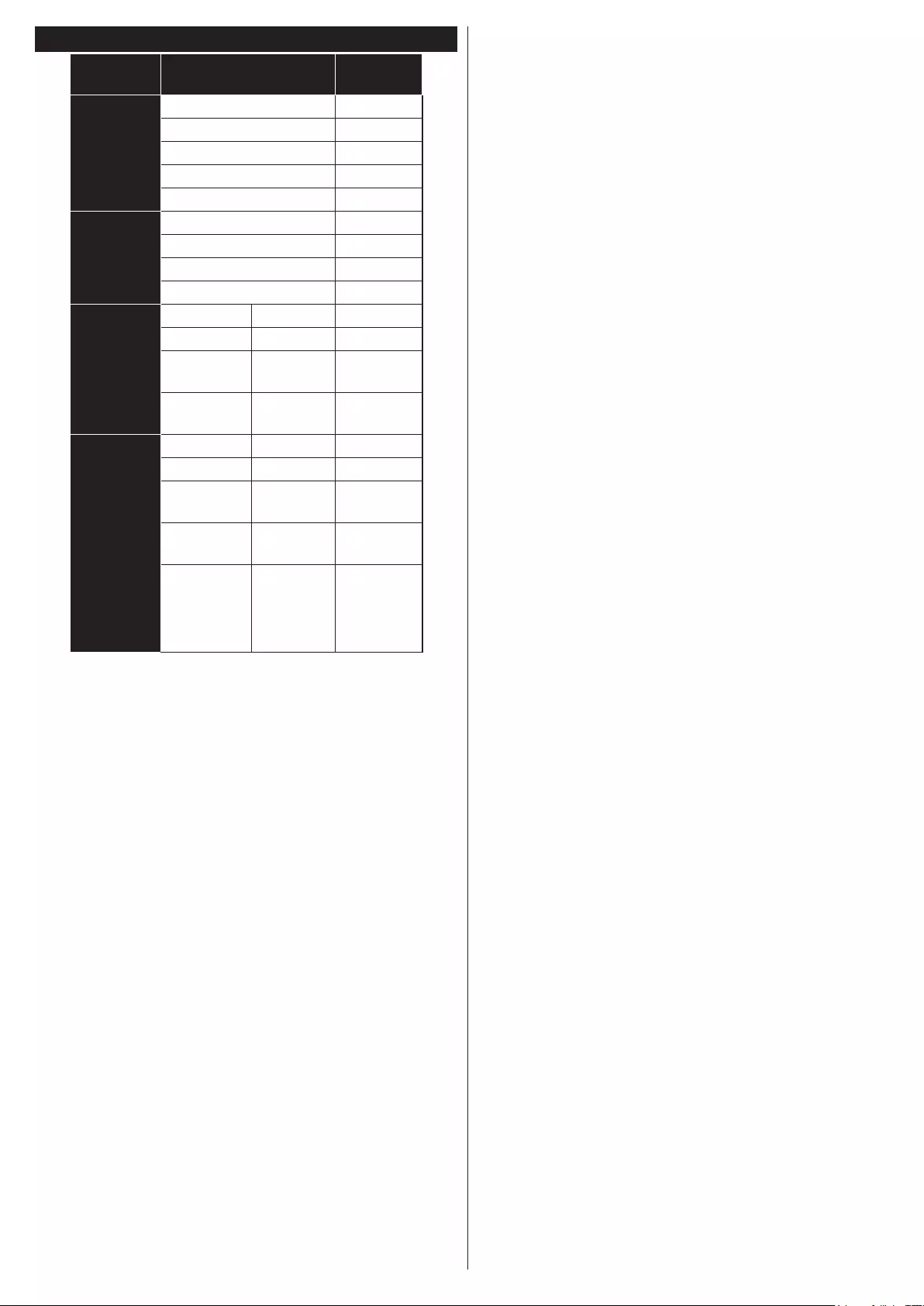
Українська - 123 -
Сумісність сигналів AV та HDMI
Джерело Підтримувані
сигнали
Доступно
EXT
SCART
PAL O
SECAM O
NTSC4.43 O
NTSC3.58 O
RGB 50/60 O
Боковий
AV
PAL O
SECAM O
NTSC4.43 O
NTSC3.58 O
PC/YPbPr
480i, 480p 60 Гц O
576i, 576p 50 Гц O
720p 50 Гц, 60
Гц O
1080i 50 Гц, 60
Гц O
HDMI
480i, 480p 60 Гц O
576i, 576p 50 Гц O
720p 50 Гц, 60
Гц O
1080i 50 Гц, 60
Гц O
1080p
24 Гц, 25
Гц, 30 Гц,
50 Гц, 60
Гц
O
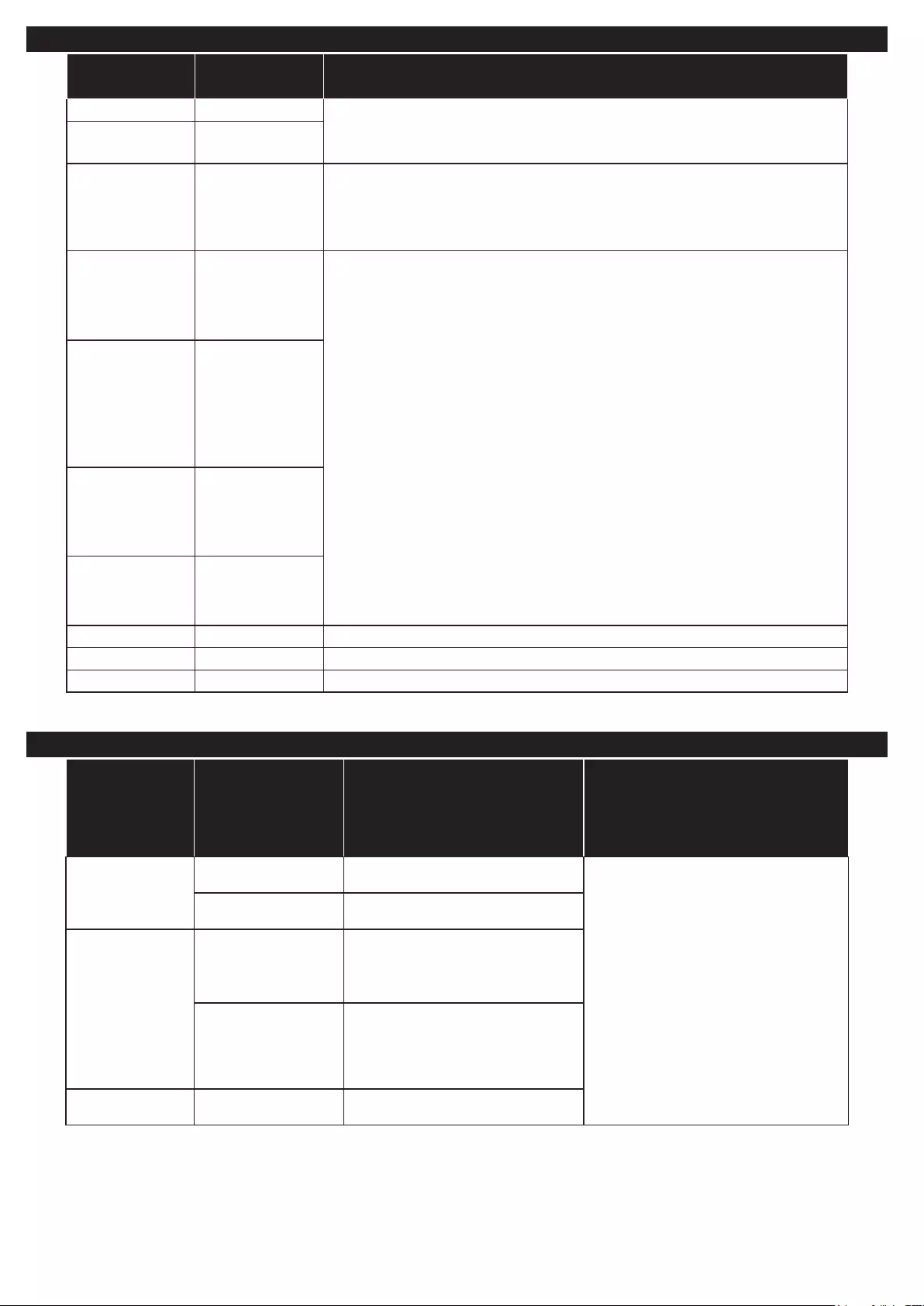
Українська - 124 -
Підтримувані формати файлів у режимі USB
Розширення Відеокодек Роздільна здатність та швидкість потоку
.dat, vob MPEG1/2
1080P @ 30 кадр/с – 40 Мбіт/с
.mpg, .mpeg MPEG1/2,
MPEG4
.ts, .trp, .tp MPEG1/2, H.264,
AVS, MVC
H.264: 1080Px2 @ 30 кадр/с – 62,5 Мбіт/с, 1080P @ 60 кадр/с - 62,5
Мбіт MVC: 1080P @ 30 кадр/с –- 62,5 Мбіт/с Інше: 1080P @ 30 кадр/с –
40 Мбіт/с
.mp4, .mov,
.3gpp, .3gp
MPEG1/2,
MPEG4, H.263,
H.264, Motion
JPEG
H.264: 1080Px2 @ 30 кадр/с – 62,5 Мбіт/с, 1080P @ 60 кадр/с - 62,5
Мбіт Motion JPEG: 640x480 @ 30 кадр/с – 10 Мбіт/с Інше: 1080P @ 30
кадр/с – 40 Мбіт/с
.avi MPEG1/2,
MPEG4,
Sorenson H.263,
H.263, H.264,
WMV3, Motion
JPEG
.mkv MPEG1/2,
MPEG4, H.263,
H.264, WMV3,
Motion JPEG
.asf Sorenson H.263,
H.264, WMV3,
Motion JPEG
.v WMV3 1080P @ 30 кадр/с – 40 Мбіт/с
.swf RV30/RV40 1080P @ 30 кадр/с – 40 Мбіт/с
.wmv
Підтримувані формати файлів зображень для режиму USB
Image Фото Роздільна здатність (ширина
х висота)
Примітка
JPEG
Базова лінія 15360x8640
Максимальна роздільна здатність
залежить від об'єму пам'яті
Прогресивний 1024 x 768
PNG
прогресивний
режим розгортки 9600x6400
міжрядковий режим
розгортки 1200x800
BMP 9600x6400
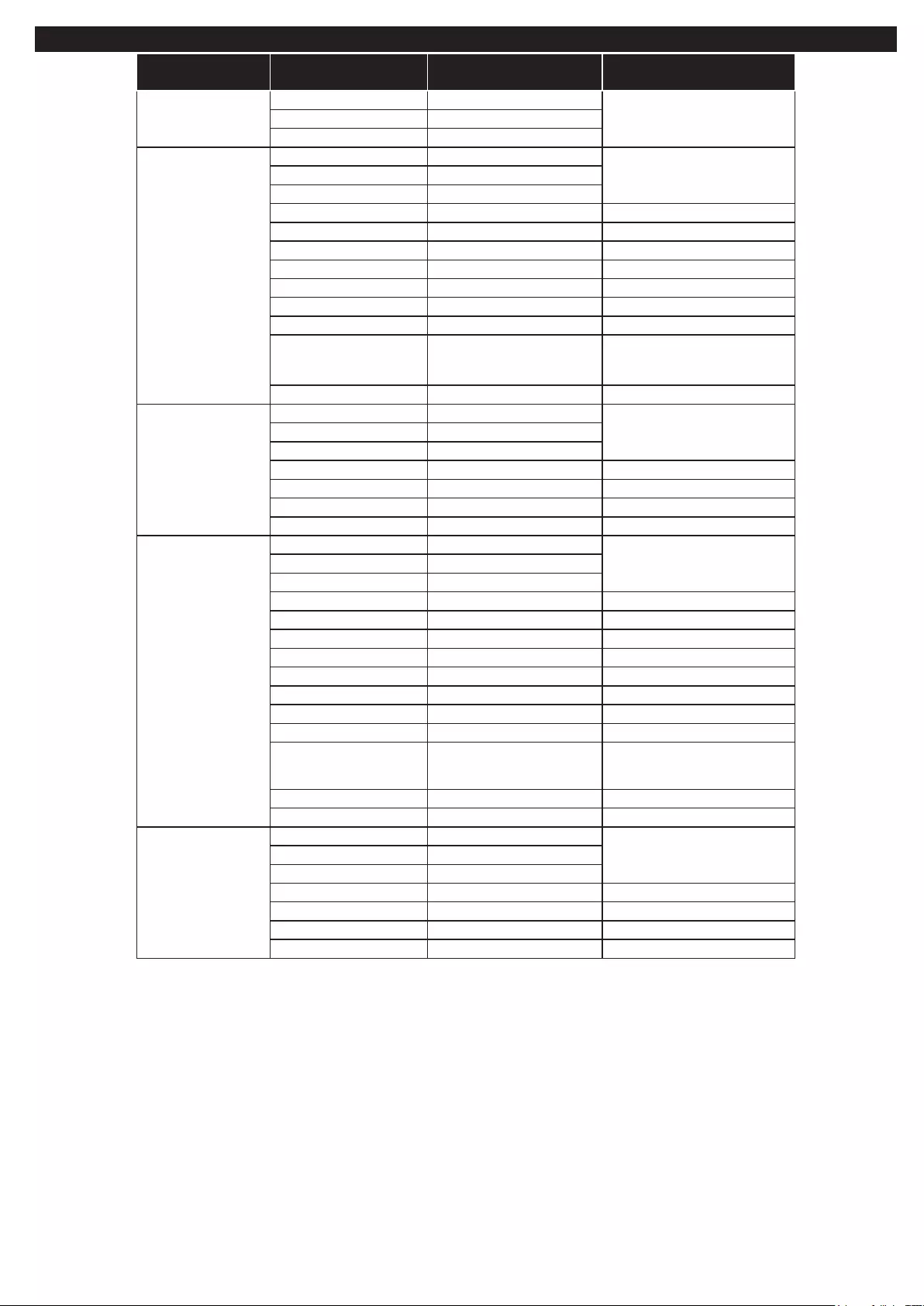
Українська - 125 -
Підтримувані формати файлів аудіо для режиму USB
Розширення Аудіокодек Швидкість потоку Частота дискретизації
.mp3,
MPEG1/2 Layer1 32-448 кБіт/с
16-48 кГцMPEG1/2 Layer2 8-384 кБіт/с
MPEG1/2 Layer3 8-320 кБіт/с
.avi
MPEG1/2 Layer1 32-448 кБіт/с
16-48 кГцMPEG1/2 Layer2 8-384 кБіт/с
MPEG1/2 Layer3 8-320 кБіт/с
AC3 32-640 кБіт/с 32, 44,1, 48 кГц
AAC, HEAAC 8-48 кГц
WMA 128-320 кБіт/с 8-48 кГц
WMA 10 Pro M0 < 192 кБіт/с 48 кГц
WMA 10 Pro M1 < 384 кБіт/с 48 кГц
WMA 10 Pro M2 < 768 кБіт/с 96 кГц
LPCM 64 кБіт/с ~ 1,5 Мбіт/с 8-48 кГц
IMA-ADPCM, MS-
ADPCM 384Kbps 8-48 кГц
G711 A/mu-law 64-128 кБіт/с 8 кГц
.asf
MPEG1/2 Layer1 32-448 кБіт/с
16-48 кГцMPEG1/2 Layer2 8-384 кБіт/с
MPEG1/2 Layer3 8-320 кБіт/с
WMA 128-320 кБіт/с 8-48 кГц
WMA 10 Pro M0 < 192 кБіт/с 48 кГц
WMA 10 Pro M1 < 384 кБіт/с 48 кГц
WMA 10 Pro M2 < 768 кБіт/с 96 кГц
.mkv, .mka
MPEG1/2 Layer1 32-448 кБіт/с
16-48 кГцMPEG1/2 Layer2 8-384 кБіт/с
MPEG1/2 Layer3 8-320 кБіт/с
AC3 32-640 кБіт/с 32, 44,1, 48 кГц
AAC, HEAAC 8-48 кГц
WMA 128-320 кБіт/с 8-48 кГц
WMA 10 Pro M0 < 192 кБіт/с 48 кГц
WMA 10 Pro M1 < 384 кБіт/с 48 кГц
WMA 10 Pro M2 < 768 кБіт/с 96 кГц
VORBIS До 48 кГц
LPCM 64 кБіт/с ~ 1,5 Мбіт/с 8-48 кГц
IMA-ADPCM,
MS-ADPCM 384Kbps 8-48 кГц
G711 A/mu-law 64-128 кБіт/с 8 кГц
FLAC < 1,6 Мбіт/с 8-96 кГц
.ts, .trp, .tp, .dat,
.vob, .mpg, .mpeg
MPEG1/2 Layer1 32-448 кБіт/с
16-48 кГцMPEG1/2 Layer2 8-384 кБіт/с
MPEG1/2 Layer3 8-320 кБіт/с
AC3 32-640 кБіт/с 32, 44,1, 48 кГц
EAC3 32 кБіт/с – 6 Мбіт/с 32, 44,1, 48 кГц
AAC, HEAAC 8-48 кГц
LPCM 64 кБіт/с ~ 1,5 Мбіт/с 8-48 кГц
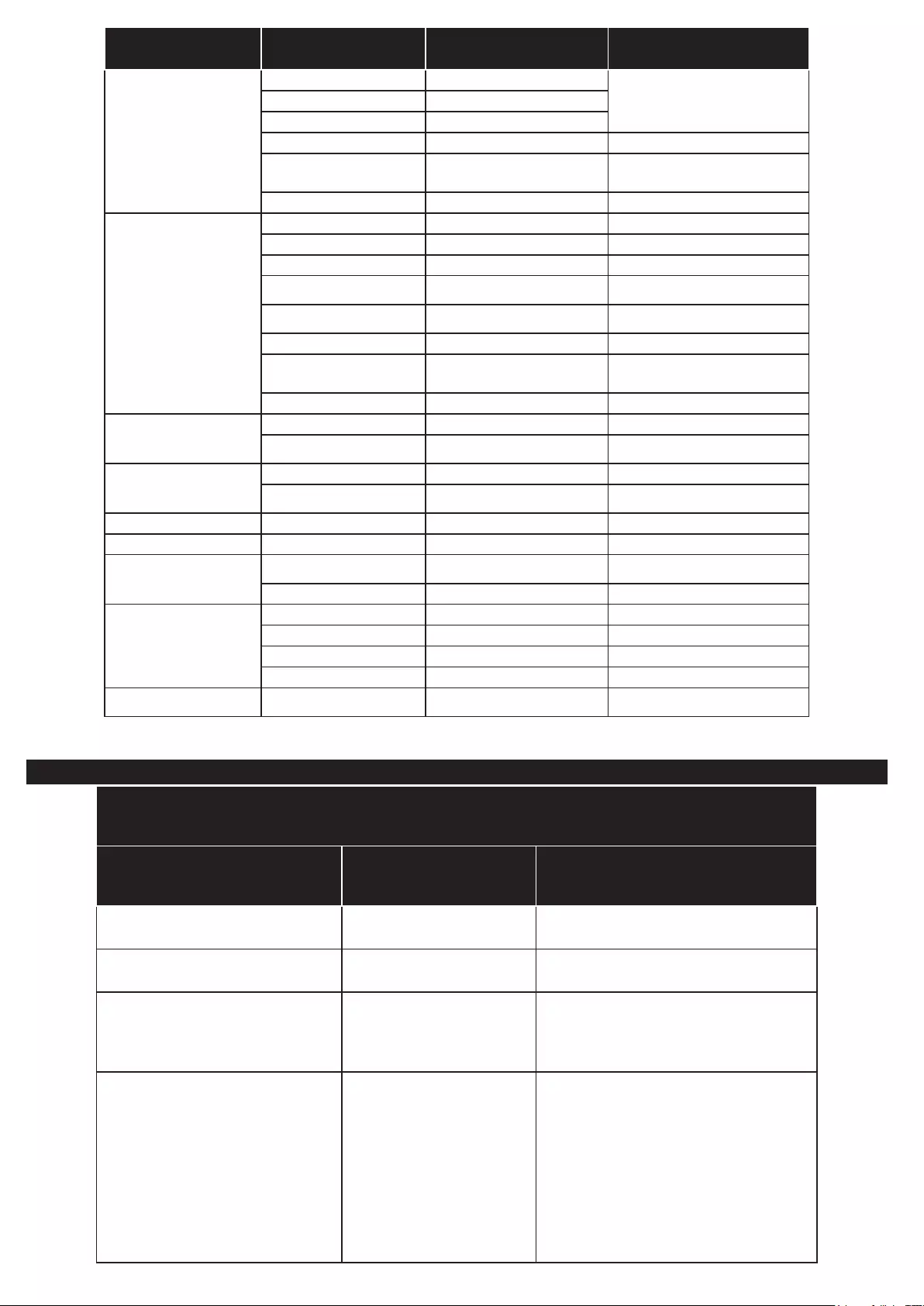
Українська - 126 -
Розширення Аудіокодек Швидкість потоку Частота дискретизації
.wav
MPEG1/2 Layer1 32-448 кБіт/с
16-48 кГцMPEG1/2 Layer2 8-384 кБіт/с
MPEG1/2 Layer3 8-320 кБіт/с
LPCM 64 кБіт/с ~ 1,5 Мбіт/с 8-48 кГц
IMA-ADPCM,
MS-ADPCM 384Kbps 8-48 кГц
G711 A/mu-law 64-128 кБіт/с 8 кГц
.3gpp, .3gp, .mp4,
.mov, .m4a
MPEG1/2 Layer3 8-320 кБіт/с 16-48 кГц
AC3 32-640 кБіт/с 32, 44,1, 48 кГц
EAC3 32 кБіт/с – 6 Мбіт/с 32, 44,1, 48 кГц
AAC, HEAAC 8-48 кГц
VORBIS До 48 кГц
LPCM 64 кБіт/с ~ 1,5 Мбіт/с 8-48 кГц
IMA-ADPCM,
MS-ADPCM 384Kbps 8-48 кГц
G711 A/mu-law 64-128 кБіт/с 8 кГц
.v MPEG1/2 Layer3 8-320 кБіт/с 16-48 кГц
AAC, HEAAC 8-48 кГц
.ac3 AC3 32-640 кБіт/с 32, 44,1, 48 кГц
AAC, HEAAC 8-48 кГц
.swf MPEG1/2 Layer3 8-320 кБіт/с 16-48 кГц
.ec3 EAC3 32 кБіт/с – 6 Мбіт/с 32, 44,1, 48 кГц
.rm, .rmvb, .ra AAC, HEAAC 8-48 кГц
LBR (cook) 6-128 кБіт/с 8, 11,025, 22,05, 44,1 кГц
.wma, .wmv
WMA 128-320 кБіт/с 8-48 кГц
WMA 10 Pro M0 < 192 кБіт/с 48 кГц
WMA 10 Pro M1 < 384 кБіт/с 48 кГц
WMA 10 Pro M2 < 768 кБіт/с 96 кГц
.webm VORBIS До 48 кГц
Підтримувані формати файлів субтитрів для режиму USB
Внутрішні субтитри
Розширення Контейнер Код субтитрів
dat, mpg, mpeg, vob MPG, MPEG Субтитри DVD
ts, trp, tp TS Субтитри DVB
mp4 MP4 Субтитри DVD
Звичайний текст UTF-8
mkv MKV
ASS
SSA
Звичайний текст UTF-8
VobSub
Субтитри DVD
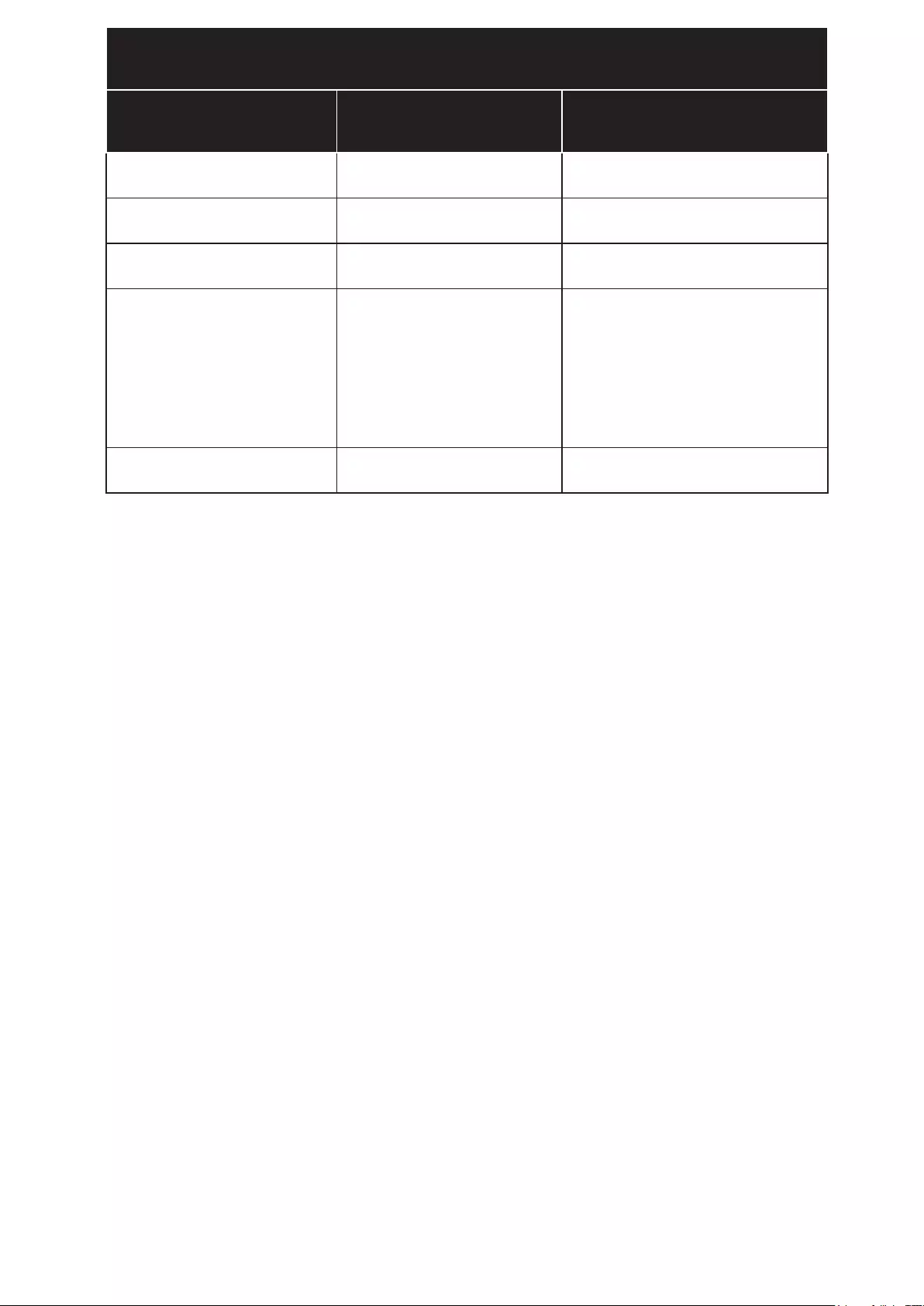
Українська - 127 -
Зовнішні субтитри
Розширення Генератор субтитрів Примітка
.srt Subrip
.ssa/ .ass SubStation Alpha
.smi SAMI
.sub
SubViewer
MicroDVD
DVDSusbtitleSystem
SubIdx (VobSub)
Тільки SubViewer 1.0 та 2.0
.txt TMPlayer
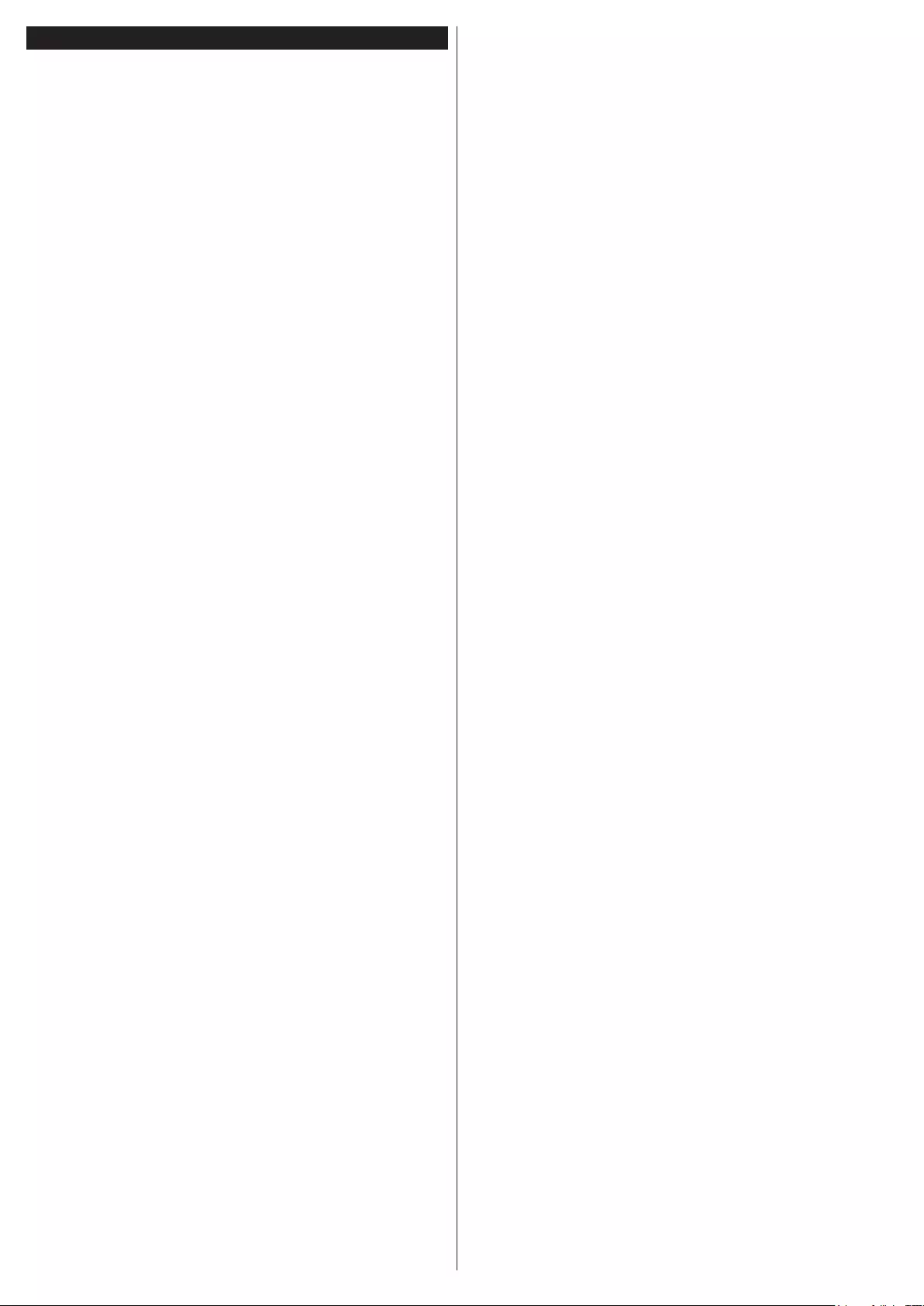
Deutsch - 128 -
Contents
Benachrichtigungen, Funktionen und Zubehör .131
Energieefzienz .................................................131
TV Scrolltaste ....................................................131
Ein-/Ausschalten................................................131
Erstinstallation ...................................................131
Menü Medienbrowser ........................................133
CEC ...................................................................133
TV Einstellungen ändern ...................................133
Bildschirmoptionen ............................................134
Toneinstellungen................................................134
Einstellung der Kindersicherungseinstellungen .134
EPG (Elektronischer Programmführer)..............134
Ihr TV-Gerät aktualisieren ..................................135
Fehlerbehebung & Tipps ...................................135
Typische Anzeigemodi PC-Eingang .................137
AV- und HDMI-Signalkompatibilität ....................138
Im USB-Modus unterstützte Videodateiformate 139
Im USB-Modus unterstützte Bilddateiformate ...139
Im USB-Modus unterstützte Audiodateiformate 140
Im USB-Modus unterstützte Dateiformate .........141
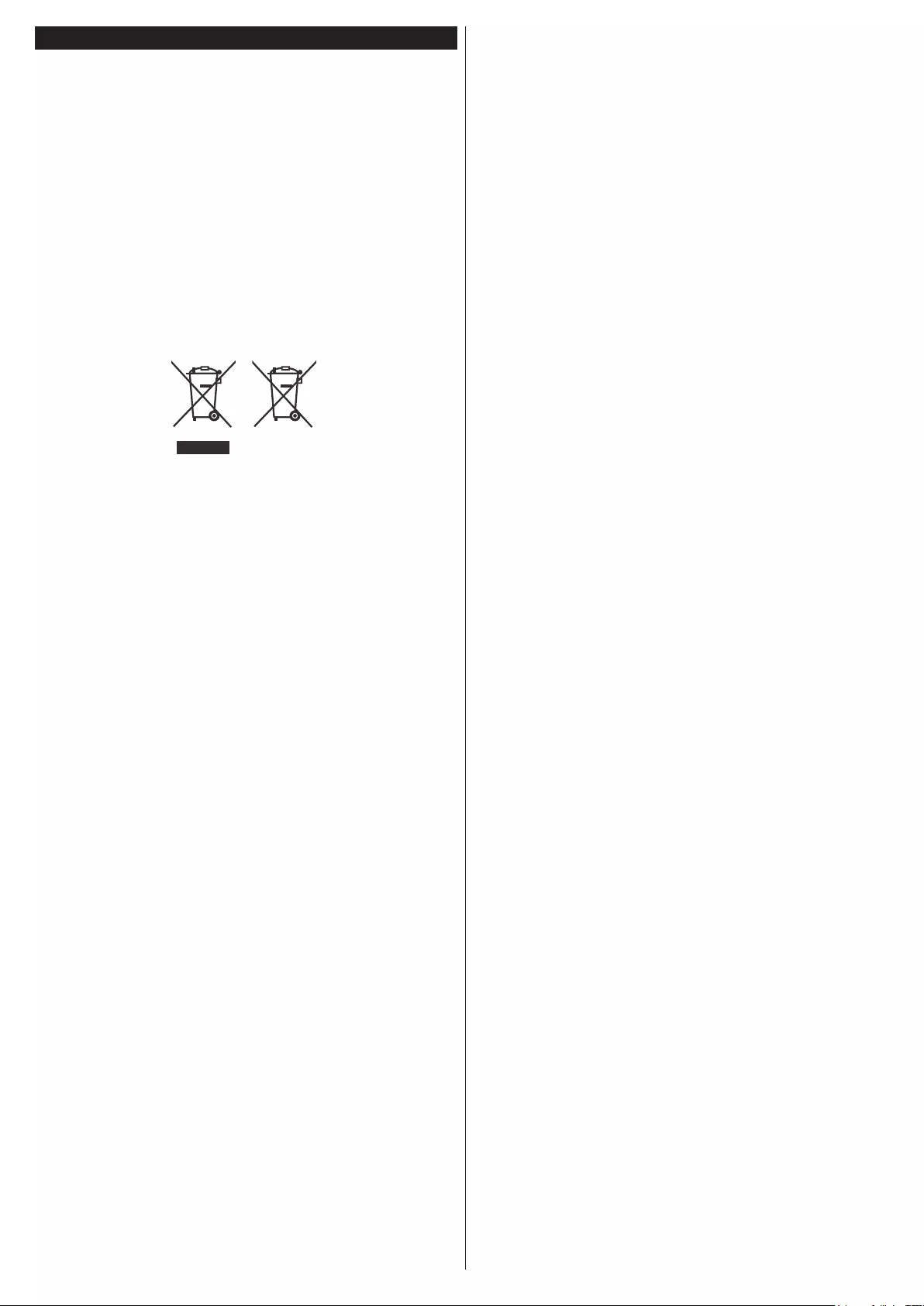
Deutsch - 129 -
Wichtig
‘Bevor Sie Ihr Fernsehgerät aufstellen und verwenden,
müssen Sie die beigefügte Sicherheitsbroschüre
gelesen und verstanden haben. Wenn ein Schaden
dadurch auftritt, dass diese Anweisungen nicht
befolgt wurden, erlischt die Garantie.’
Entsorgung von Altgeräten und Batterien
Bitte entsorgen Sie dieses Fernsehgerät bzw. die Akkus
nicht als allgemeinen Hausmüll. Wenn Sie dieses
Produkt oder die Akkus entsorgen wollen, nutzen Sie
bitte die Sammelsysteme und -einrichtungen für die
entsprechende Wiederverwertung.
Hinweis: Das unten abgebildete Pb-Symbol für
Akkus zeigt an, dass dieser Akku Blei enthält.
Produkte
Batterie
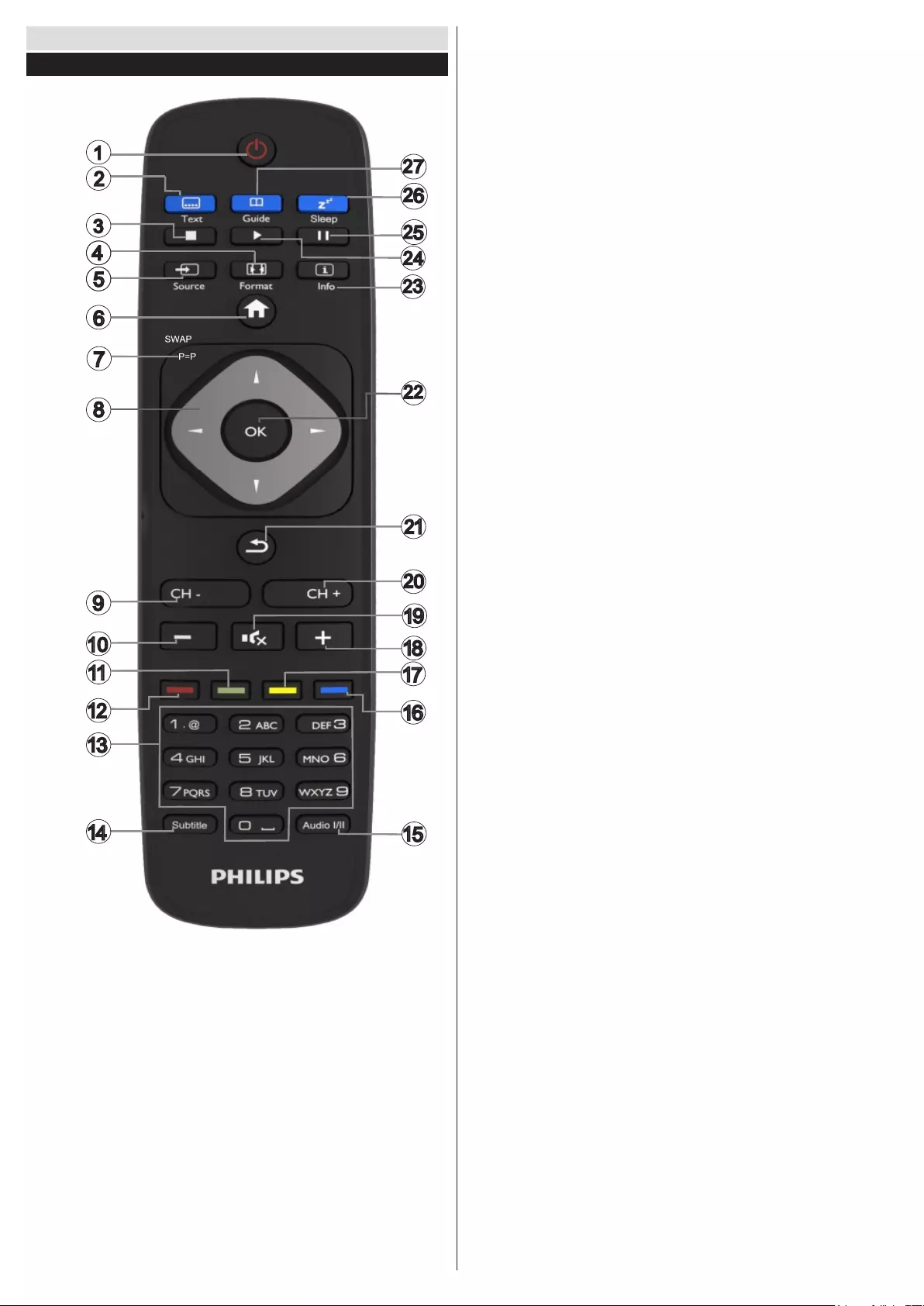
Deutsch - 130 -
Verwendung Ihres TV-Geräts
Fernbedienung
Drücken Sie die Taste Text. Drücken Sie erneut, um
den Mix-Modus zu aktivieren. Drücken Sie nochmals
diese Taste, um den Modus wieder zu verlassen.
Folgen Sie den auf dem Bildschirm angezeigten
Anweisungen.
Digitaler Teletext
Drücken Sie die Taste Text, um die digitalen Teletext-
Informationen anzuzeigen. Steuern Sie diese
Information über die farbigen Tasten, die Cursortasten
und die Taste OK. Die Bedienfunktion kann je nach
Inhalt des digitalen Teletexts unterschiedlich sein.
Folgen Sie den Anweisungen, die auf dem Bildschirm
des digitalen Teletexts angezeigt werden.
1. Standby: Schaltet des Fernsehgerät Ein / Aus
2. Text: Zeigt Teletext an (sofern verfügbar), drücken Sie sie
erneut, um den Videotext über das normale Fernsehbild
(mix) zu überlagern
3. Stop: Stoppt die gespielte Medien
4. Bildschirm: Ändert das Seitenverhältnis des Bildschirms
5. Quelle: Zeigt alle verfügbaren Sender-und Inhalt-Quellen
6. Menu: Zeigt das TV-Menü.
7. Swap: Sucht schnell zwischen vorherigen und aktuellen
Kanälen bzw. Quellen
Wenn der Hotelmodus auf Ein gesetzt ist, wird durch
Drücken dieser Taste zwischen den Kanaltypen DVB-
T&Analogue und DVB-Cable&Analogue geschaltet
8. Navigationstasten: Hilft beim Navigieren durch Menüs,
Inhalte usw. und zeigt die Unterseiten in TXT-Modus, wenn
Rechts oder Links gedrückt wird
9. Programme - / Seite +
10. Lautstärke -
11. Taste Grün: Folgen Sie der Anleitung zu den Farbtasten
auf dem Bildschirm
12. Rote Taste: Folgen Sie der Anleitung zu den Farbtasten
auf dem Bildschirm
13. Zifferntasten: Wechselt den Kanal, gibt eine Nummer oder
einen Buchstaben in das Textfeld auf dem Bildschirm ein
14. Untertitel: Schaltet Untertitel ein-und aus (sofern verfügbar)
15. Sprache: Wechselt die Ton-Modi (analoges TV), zeigt und
ändert Ton und die Untertitel-Sprache (digitales TV, sofern
vorhanden)
16. Taste Blau: Folgen Sie der Anleitung zu den Farbtasten
auf dem Bildschirm
17. Taste Gelb: Folgen Sie der Anleitung zu den Farbtasten
auf dem Bildschirm
18. Lautstärke +
19. Stummschaltung: Schaltet die Lautstärke des TV-Gerätes
ganz aus
20. Programme + / Seite -
21. Eingabe/Zurück: Kehrt zum vorherigen Bildschirm zurück,
öffnet die Index-Seite (im TXT-Modus)
22. OK: Bestätigt die Benutzerauswahl, hält die Seite (im TXT-
Modus), zeigt die Kanalliste
23. Info: Zeigt Informationen über On-Screen-Inhalte, zeigt
versteckte Informationen (einblenden - im TXT-Modus)
24. Wiedergabe: Beginnt das Abspielen von ausgewählten
Medien
25. Pause: Hält die abspielenden Medien an
26. Ausschaltzeit: Stellt das automatische Ausschalten Ihres
TV ein
27. Elektronischer Programmführer (EPG):
Zeigt den Elektronischer Programmführer
Hinweis: Die Reichweite der Fernbedienung
beträgt ca. 7 m / 23 ft. Teletext
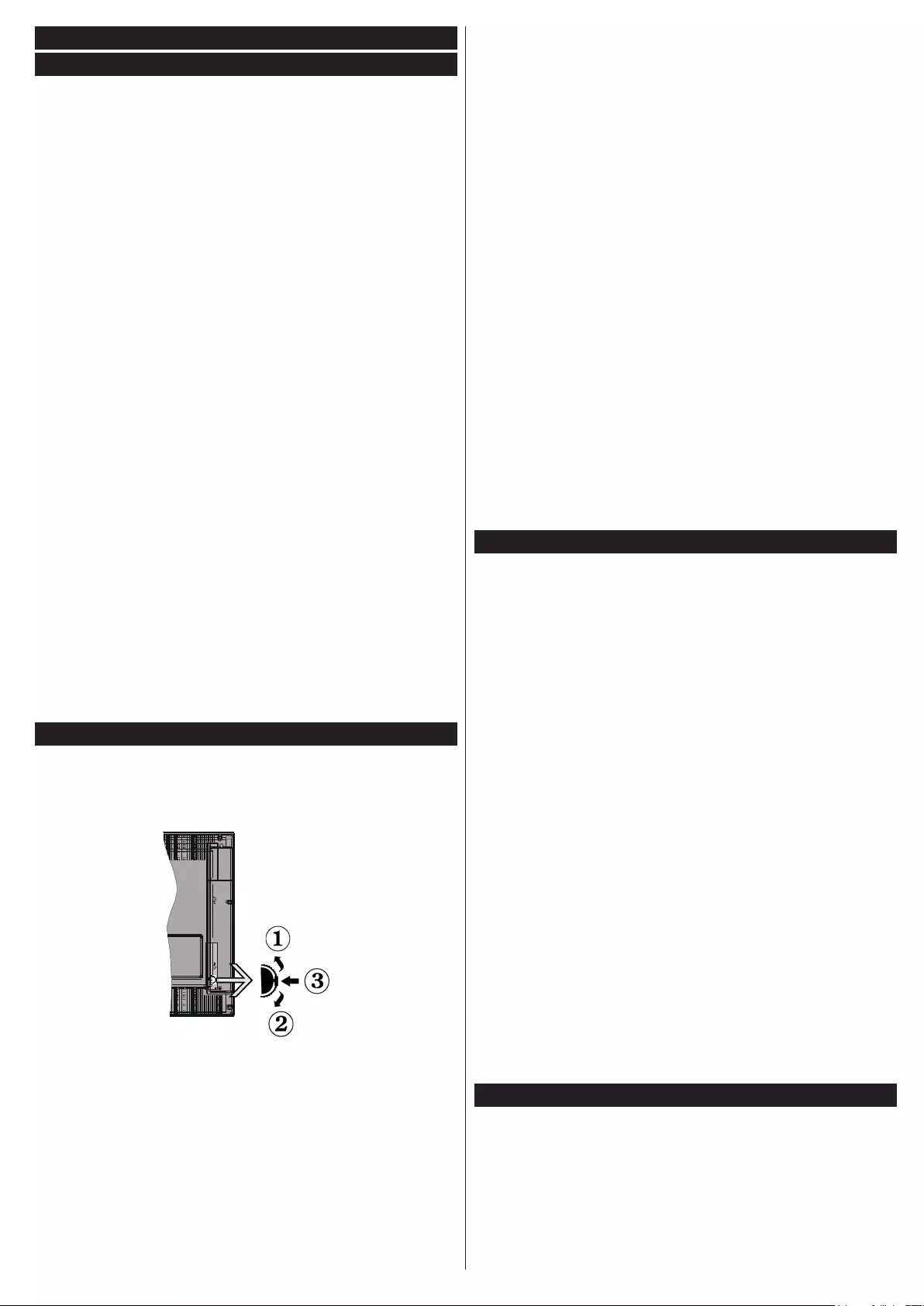
Deutsch - 131 -
Benachrichtigungen, Funktionen und Zubehör
Energieefzienz
Dieses TV-Gerät ist mit Energieefzienzfunktionen
ausgerüstet.
•Energie sparen:Sie können eine Kombination von
Energiespareinstellungen über die Bildschirme-
instellungen festlegen. Während Sie fernsehen,
drücken Sie auf die Menü-Taste, die Energiespa-
reinstellungen benden sich im Bild-Abschnitt des
Hauptmenüs.
•Bild-Aus-Funktion: Wenn Sie nur den Ton des
Gerätes hören möchen, können Sie den Bildsc-
hirm ausschalten. Die anderen Funktionen funk-
tionieren normal weiter. Während Sie fernsehen,
drücken Sie die Menü-Taste und wählen Bild aus.
Dort können Sie die Option Energiesparmodus
auswählen.Drücken Sie die Rechte Taste, wenn die
Autooption gewählt wurde oder Linke Taste, wenn
Benutzerdenierte Option gewählt wurde. Auf dem
Bildschirm erscheint eine Meldung. Wählen Sie
Fortfahren und drücken Sie OK, um den Bildschirm
umgehend auszuschalten.Wenn Sie keine Taste
drücken, wird der Bildschirm nach 15 Sekunden
ausgeschaltet.Drücken Sie eine beliebige Taste auf
der Fernbedienung oder auf dem TV-Gerät, um den
Bildschirm wieder einzuschalten.
Hinweis: Die Bildschirm Aus-Option is nicht verfüg-
bar, wenn der Modus auf Spielen gestellt ist. Wenn
das TV-Gerät für längere Zeit nicht benutzt wird,
ziehen Sie bitte den Netzstecker.
TV Scrolltaste
Der TV Scrollknopf an der Seite des Gerätes lässt
Sie die Lautstärke und die Kanäle verändern und das
Gerät auf Standby schalten.
Um die Lautstärke zu ändern:Erhöhen Sie die La-
utstärke, indem Sie nach oben scrollen.Verringern
Sie die Lautstärke, indem Sie nach unten scrollen.
Um den Kanal zu wechseln:
• Drücken Sie die Mitte der Scrollen-Taste, nun wird
der Kanalinformationsbanner auf dem Bildschirm
angezeigt.
• Sie können jetzt durch die gespeicherten Kanäle
scrollen, indem Sie den Scrollknopf nach oben oder
nach drücken.
Um die Signalquelle zu ändern:
• Drücken Sie zweimal auf die Mitte (insgesamt zum
zweiten Mal) der Taste, und die Signalquellenliste
erscheint auf dem Bildschirm.
• Durch das rauf- und runterdrehen des Rades kön-
nen Sie nun die Quelle ändern.
TV-Gerät in Standby schalten Drücken Sie die Mitte
der Taste für ein paar Sekunden ein, bis der Fernse-
her in den Standby-Modus versetzt wird.
Um das TV-Gerät aus dem Standby einzuschal-
ten:Drücken Sie die Mitte der Taste ein, und das
TV-Gerät schaltet sich ein.
Hinweise:
Wenn Sie das Fernsehgerät ausschalten, beginnt
der Zyklus anschließend wieder mit der Einstellung
der Lautstärke.
Hauptmenü-OSD kann nicht über die Steuertaste
aufgerufen werden.
Ein-/Ausschalten
Um das TV-Gerät einzuschalten
Um das TV-Gerät aus dem Lautstärke einzuschalten:
• Drücken Sie entweder die Lautstärke-Taste,
Programme +/- oder eine Zifferntaste auf der
Fernbedienung.
• Drücken Sie die Mitte der seitlichen Funktionstaste,
und das TV-Gerät schaltet sich ein.
Hinweis: Wenn das Fernsehgerät eingeschaltet
gelassen wird und für eine Weile nicht betrieben
war, wird das Fernsehgerät sich in den Lautstärke
versetzen. Wenn Sie das Fernsehgerät das
nächste Mal einschalten, wird die folgende Meldung
angezeigt:„Lautstärke-Grund: kein Betrieb“ Drücken
Sie auf OK um fortzufahren.
Ausschalten des TV-Geräts
• Um das Fernsehgerät in den Lautstärke-Modus zu
schalten, drücken Sie entweder auf die Lautstärke-
Taste der Fernbedienung oder halten Sie die
seitliche Funktionstaste am Fernsehgerät für einige
Sekunden gedrückt.
Hinweis: Ziehen Sie den Netzstecker, um das TV-
Gerät ganz auszuschalten.
Erstinstallation
Wenn Sie Ihr Fernsehgerät das erste Mal einschalten,
wird Ihnen der Bildschirm für die Sprachenauswahl
angezeigt. Wählen Sie die gewünschte Sprache aus
und drücken Sie auf OK.
Hinweis: Wenn an Ihr Fernsehgerät ein USB-Gerät
angeschlossen ist, können Sie die GRÜNE Taste auf
der Fernbedienung drücken, bevor Sie fortfahren.
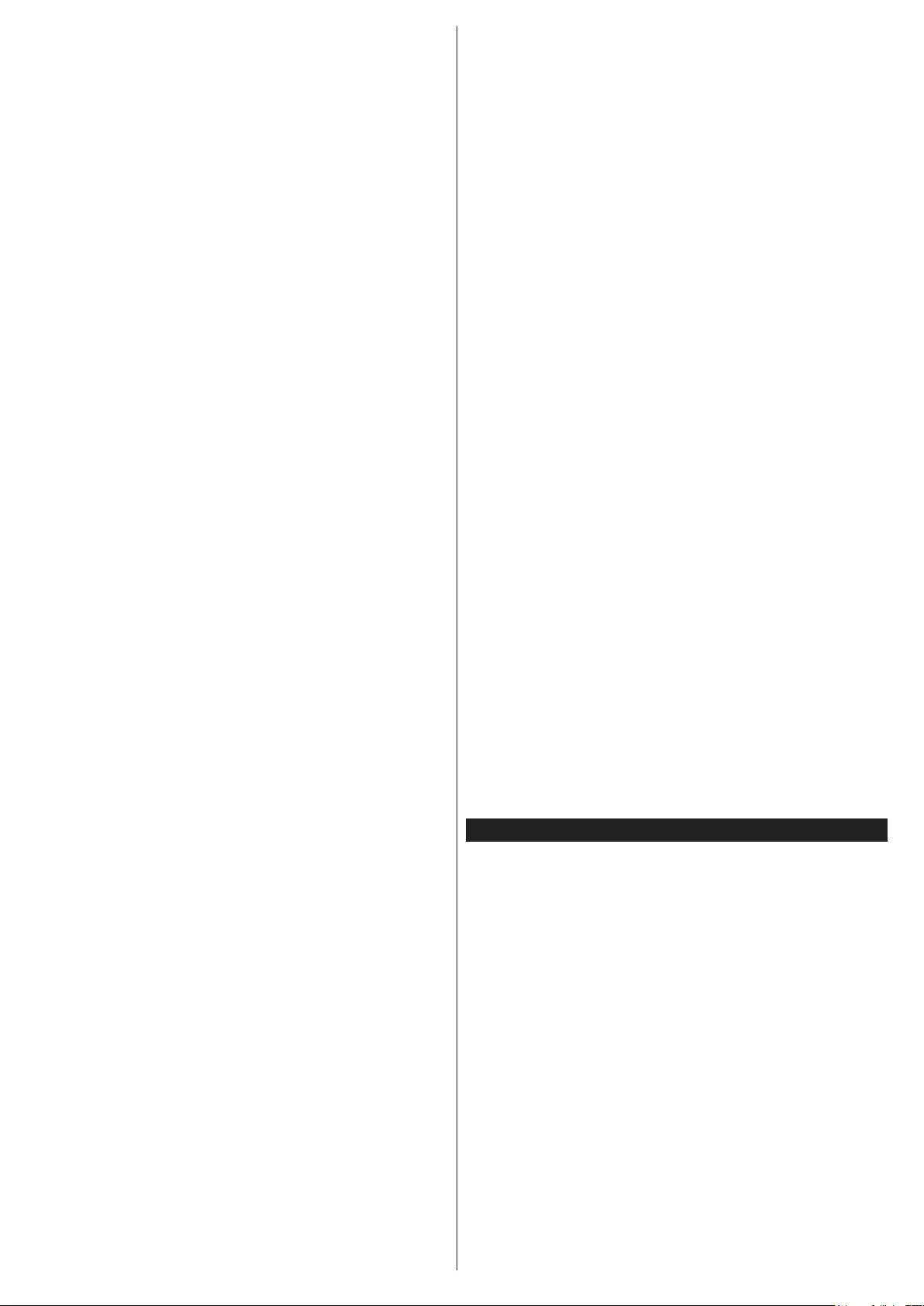
Deutsch - 132 -
Dadurch lassen sich die zuvor gespeicherten
NVRAM-Daten (Serviceliste, Benutzereinstellungen
usw.) eines anderen Philips TV-Geräts im Hotelmodus
von dem USB-Gerät hochladen.Lesen Sie dazu
die Abschnitte „Auf das USB-Gerät kopieren“
sowie „Von dem USB-Gerät kopieren“ im Kapitel
Hotelmodus, das sich am Ende dieses Handbuchs
bendet.
Wenn das richtige Software-Update bereits auf dem
USB-Gerät vorinstalliert wurde, können Sie, bevor
Sie fortfahren, die ROTE Taste der Fernbedienung
drücken, um die Software des Fernsehgeräts zu
aktualisieren. Der Name der entsprechenden Datei
lautet: „VES161HE_upgrade.bin“ bzw. „philips_
upgrade_mb97.bin“.
Eine Aktualisierung der Software über das USB-Gerät
kann jederzeit durch Eingabe der ausgeblendeten
Tastenkombination „Menü-1-5-0-5“ durchgeführt
werden.
Auf dem Bildschirm stellen Sie Ihre Einstellungen mit
den Richtungstasten ein, und wenn Sie fertig sind,
drücken Sie OK, um fortzufahren.
Sie können Ihr Fernsehgerät über den Erstinstalla-
tionsbildschirm (FTI) mit den folgenden Auswahlop-
tionen einstellen.
Digitalantenneninstallation
Wenn die Suchoption Digitalantenne eingestellt
wurde, sucht das TV-Gerät nach digitalen terres-
trischen Sendern, sobald die Ersteinstellungen
vorgenommen worden sind.
Digitalkabelinstallation
Wenn die Suchoption Digitalkabel eingestellt wurde,
sucht das TV-Gerät nach digitalen Kabelsendern,
sobald die Ersteinstellungen vorgenommen worden
sind. Abhängig von Ihren Einstellungen wird mögli-
cherweise eine Bestätigungsaufforderung angezeigt,
bevor die Suche startet. Zur automatischen In-
stallation für den Fall. dass Ihr Kabelanbieter eine
Netzwerk-ID-basierte Installation unterstützt (z.B.
Unitymedia), wählen Sie im folgenden Bildschirm JA
auf dem folgenden Bildschirm, und drücken Sie OK.
Falls Ihr Kabelanbieter keine Netzwerk-ID-basierte
Installation anbietet, wählen Sie Nein, drücken Sie
OK, und folgen Sie den Anweisungen auf dem Bild-
schirm.
Auf diesem Bildschirm können Sie die Frequenz-
bereiche wählen. Geben Sie den Frequenzbereich
manuell über die Zifferntasten ein.
Hinweis: Die Suchdauer ändert sich entsprechend
den jeweils ausgewählten Suchschritten.
Analogkabelinstallation
Wenn die Suchoption Analog eingestellt wurde,
sucht das TV-Gerät nach analogen Sendern, sobald
die Ersteinstellungen vorgenommen worden sind.
Zusätzlich können Sie einen Sendertyp als Ihren
Favoriten einstellen. Dem ausgewählten Sendertyp
wird für den Suchvorgang Priorität gegeben, und
die entsprechenden Sender werden am Anfang der
Senderliste aufgeführt. Drücken Sie nach dem Ab-
schluss des Vorgangs OK, um fortzufahren.
Der Auswahlbildschirm Home-Modus / Ladenmo-
dus folgt. Es wird empfohlen für die Verwendung zu
Hause den Home Modus auszuwählen.
Nachdem die Ersteinstellungen vorgenommen
wurden, startet Ihr TV-Gerät die Suche nach verfüg-
baren Sendern unter den ausgewählten Sender-
typen.
Während die Suche andauert, erscheint eine
Meldung mit der Nachfrage, ob Sie Kanäle gemäß
der LKN(*) sortieren möchten.Wählen Sie Ja, und
drücken Sie OK, um fortzufahren.
(*) LKN steht für „Logisches Kanalnummernsystem“,
das verfügbare Sender gemäß einer erkennbaren
Kanalnummersequenz sortiert (wenn verfügbar).
Nachdem alle verfügbaren Sender gespeichert sind,
werden die Suchergebnisse angezeigt. Drücken Sie
OK um fortzufahren. Das Menü Kanalliste bearbe-
iten wird als Nächstes angezeigt. Drücken Sie die
Taste Menü, um Senderliste bearbeiten zu beenden
und fernzusehen.
Hinweis: Schalten Sie das Gerät während der
Erstinstallation nicht ab. Bitte beachten Sie, dass
einige Funktionen unter Umständen nicht in allen
Ländern verfügbar sind.
Mediendateien von einem USB Laufwerk
Sie können auf einer USB-Festplatte gespeicherte
Foto-, Musik- und Videodateien wiedergeben, wenn
Sie diese an Ihr TV-Gerät anschließen. Schließen
Sie eine USB-Festplatte an den USB-Eingang
seitlich am TV-Gerät an. Wenn Sie die Menü-Taste
im Medienbrowser-Modus drücken, gelangen Sie
zu den Menüoptionen Bild, Ton und Einstellungen.
Drücken Sie die Menu-Taste, um diesen Bildschirm
zu verlassen. Sie können Ihre Einstellungen für
den Medienbrowser mit Menü Einstellungen
anpassen.
Um die Auto Play-Funktion zu aktivieren, markieren
Sie diese Option im Menü Einstellungen stellen
Sie diese auf Ein mit Hilfe der Richtungstasten.
Wenn die Funktion aktiviert ist, erkennt das TV-
Gerät angeschlossene USB-Geräten und sucht nach
Mediendateien.
Fotodateien werden als Erstes gesucht. Wenn keine
Fotodateien gefunden werden, sucht das Programm
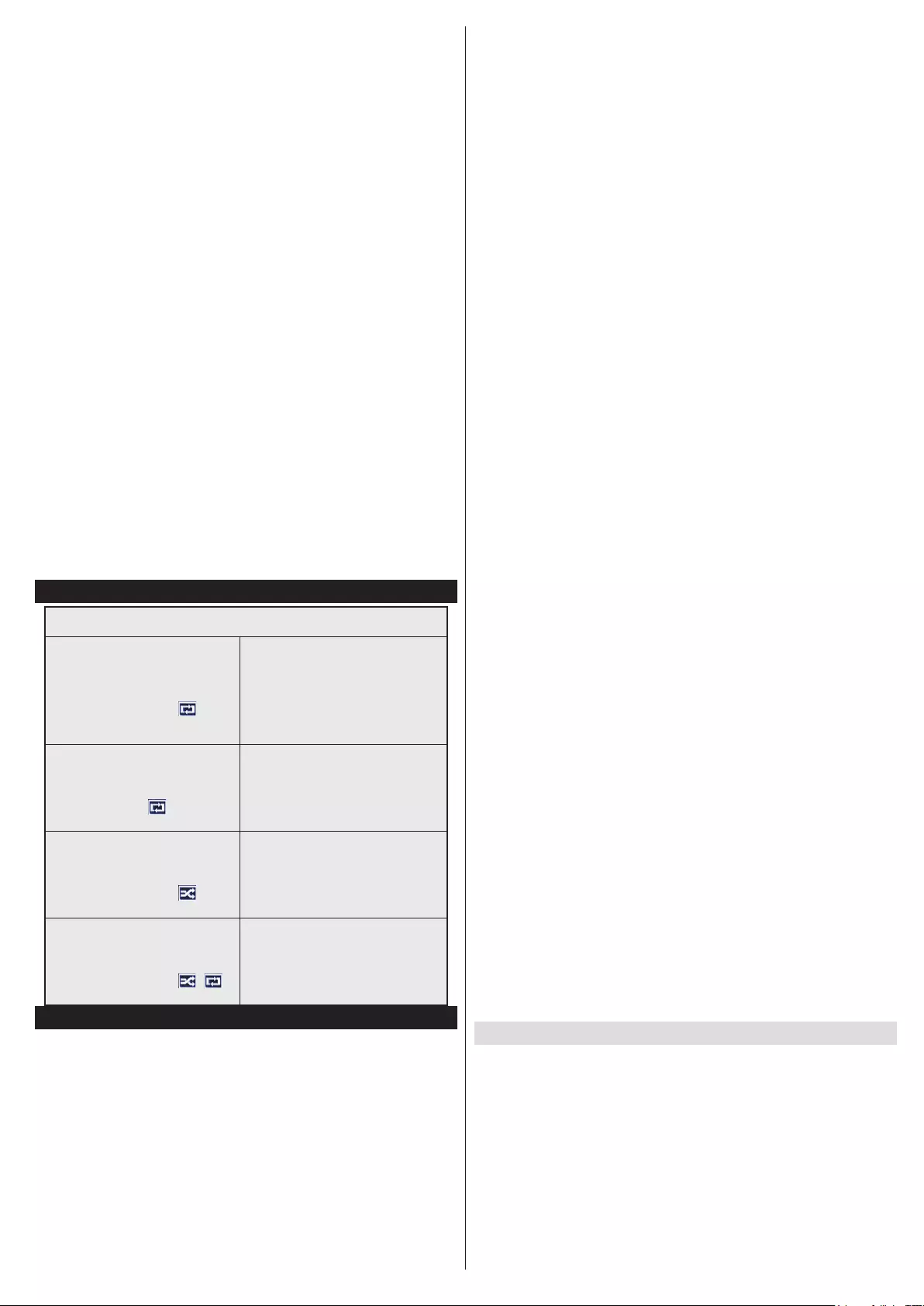
Deutsch - 133 -
nach Videodateien. Wenn keine Videodateien
gefunden werden, sucht das Programm nach
Audiodateien.
Nachdem eine Datei zur Wiedergabe gefunden
wurde, wird das Format dieser Datei als permanente
Auswahl eingestellt und jede Datei mit diesem Format
wird in einer Endlosschleife wiedergegeben. Das
Drücken auf die Beenden-Taste der Fernbedienung
unterbricht die Wiedergabe der Datei(en) und
beendet die Endlosschleife.
Wenn das TV-Gerät keine Mediendateien nden
kann, wird auf dem Bildschirm das Hauptmenü des
Mediabrowsers angezeigt. Stellen Sie Anzeigeart
als Flat, damit alle Unterordner des USB-Geräts auf
Dateien durchsucht werden.
Hinweis:Ist das TV-Gerät im Lautstärke-Modus,
leuchtet die LED nicht.
WICHTIG! Sichern Sie Ihre Dateien, bevor Sie
irgendwelche Verbindungen zum Monitor machen.
Der Hersteller keinerlei Haftung für beschädigte
Dateien oder Datenverluste übernimmt.Unter
Umständen sind bestimmte Arten von USB-Geräten
(z. B. MP3-Player) oder USB-Festplattenlaufwerke/-
Speichersticks mit diesem TV-Gerät nicht kompatibel.
Menü Medienbrowser
Endlos/Zufallswiedergabe
Starten Sie die Wiedergabe
mit der Wiedergabe -Taste
und aktivieren Sie
Alle Dateien dieser Liste
gemäß der dortigen
Reihenfolge in einer
Endlosschleife abgespielt.
Starten Sie die Wiedergabe
mit der OK-Taste und
aktivieren Sie
Die gleiche Datei wird in
einer Endlosschleife
(Wiederholung)
wiedergegeben.
Starten Sie die Wiedergabe
mit der Wiedergabe -Taste
und aktivieren Sie
Alle Dateien auf der Liste
werden einmal in zufälliger
Reihenfolge wiedergegeben
Starten Sie die Wiedergabe
mit der Wiedergabe -Taste
und aktivieren Sie ,
Alle Dateien dieser Liste in
zufälliger Reihenfolge in einer
Endlosschleife abgespielt.
CEC
Mit dieser Funktion lassen sich CEC-fähige Geräte,
die über einen HDMI-Anschluss angeschlossen sind,
über die Fernbedienung des Fernseher steuern.
Die CEC-Option im Menü Einstellung>Sonstige
Einstellungen muss vorher aktiviert werden.
Drücken Sie die Taste Quelle und wählen Sie den
HDMI-Eingang des angeschlossenen CEC-Geräts
im Menü Quellenliste. Wenn eine neue CEC-Quelle
angeschlossen wurde, wird es im Menü Quelle mit
dem eigenen Namen anstatt mit dem HDMI-Port-
namen (DVD Player, Recorder 1, usw.), an den es
angeschlossen ist, aufgeführt.
Die Fernbedienung des TV-Geräts kann automatisch
die wichtigsten Funktionen ausführen, nachdem die
HDMI-Quelle ausgewählt wurde.
Um diesen Vorgang zu beenden und den Fernseher
wieder über die Fernbedienung zu steuern, drücken
Sie die „0-Taste“auf der Fernbedienung und halten
Sie diese für 3 Sekunden gedrückt. Diese Funktion
kann auch unter dem Menüpunkt Einstellungen/
Sonstige Einstellungen aktiviert werden.
Das TV-Gerät unterstützt auch die Funktion ARC
(Audio Return Channel). Diese Funktion ist ein Au-
dio-Link, um andere Kabel zwischen dem Fernseher
und der Audioanlage (A / V-Receiver oder Lautspre-
cher-System) zu ersetzen.
Bei aktivierten ARC schaltet das TV-Gerät seine
anderen Audio-Ausgänge nicht automatisch stumm.
Das heißt, dass Sie die TV-Lautstärke manuell auf
Null reduzieren müssen, wenn Sie den Ton des an-
geschlossenen Audiogeräts (bzw. andere optische
oder koaxiale Digital-Audio-Ausgänge) hören wol-
len. Wenn Sie die Lautstärke des angeschlossenen
Geräts ändern möchten, sollten Sie dieses Gerät
aus der Quellenliste wählen. In diesem Fall sind die
Lautstärke-Steuertasten auf das angeschlossene
Audio-Gerät gerichtet.
Hinweis: ARC wird nur über den HDMI1-Eingang
unterstützt.
Systemeigene Audiosteuerung
Ermöglicht die Verwendung eines Audioverstärkers
bzw. Audioreceivers zusammen mit dem Fernseher.
Die Lautstärke kann mit Hilfe der Fernbedienung des
Fernsehers geregelt werden. Um diese Funktion
zu aktivieren stellen Sie die Option Lautsprecher
im Menü Einstellungen>Sonstige Einstellungen
auf Verstärker. Die Fernseherlautsprecher werden
auf stumm gestellt und Ton des empfangenen Pro-
gramms wird durch das angeschlossene Soundsys-
tem geliefert.
Hinweis: Das Audiogerät sollte die System Audio
Control-Funktion unterstützen und die CEC-Option
sollte auf Aktiviert gesetzt werden.
TV Einstellungen ändern
Um auf die nachfolgend aufgeführten Optionen zu
gelangen;
1- Drücken Sie die Taste Menu
2- Markieren Sie Ihre Auswahl
3- Zum Bestätigen drücken Sie die Taste OK
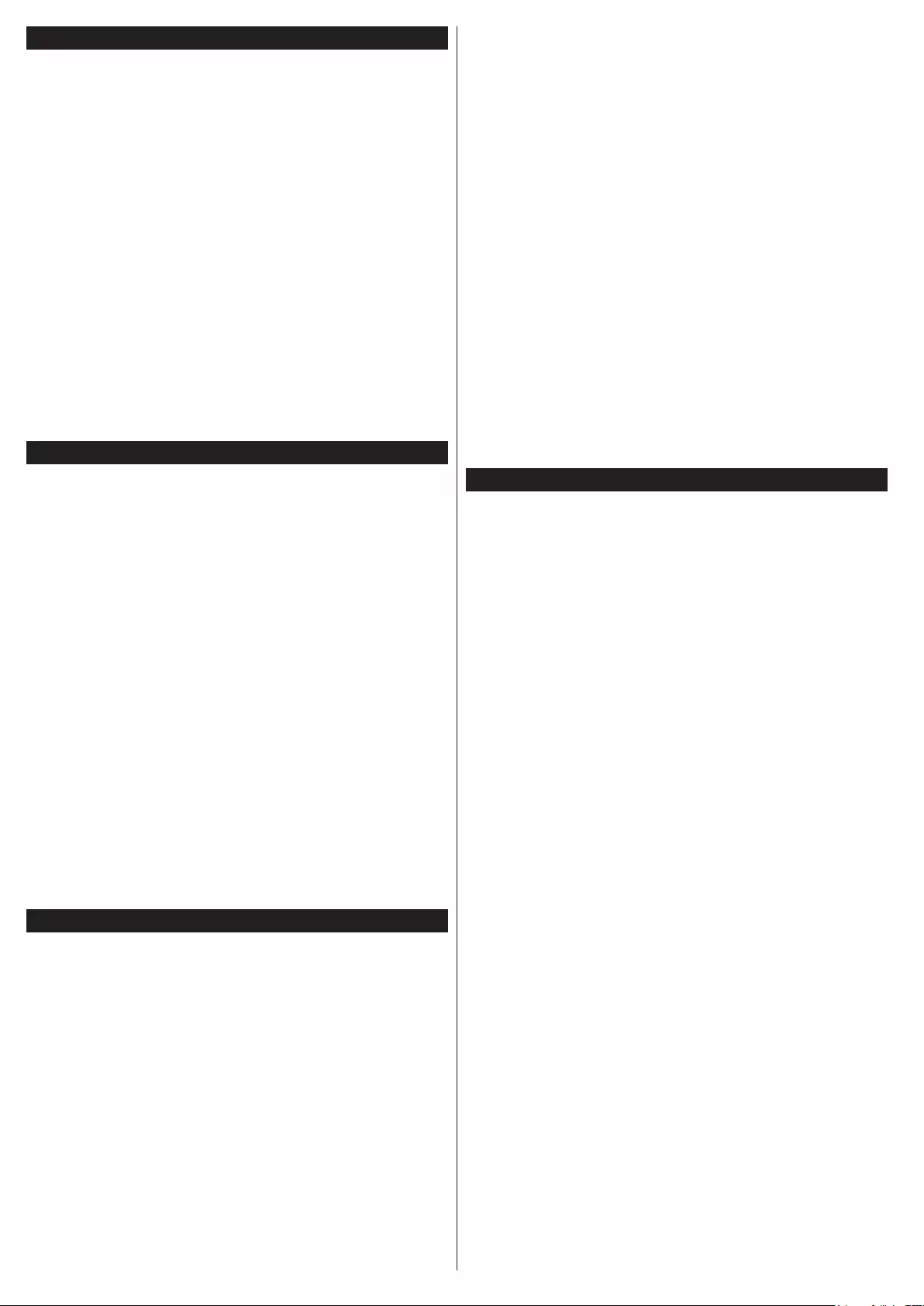
Deutsch - 134 -
Bildschirmoptionen
Modus: Verändert den Bildschirmmodus auf zu
folgendem:Kino, Spielen (*), Sport, Dynamisch
und Natürlich.
(*) Die Spielen-Modus-Funktion ist in Abhängigkeit
von der aktuellen Quelleauswahl möglicherweise
nicht verfügbar.
Kontrast: Verändert die Werte für Dunkel und Hell.
Helligkeit: Stellt die Helligkeit des Bildschirms ein.
Schärfe: Stellt den Schärfewert ein. Ein höherer
Schärfewert je nach Inhalt eine klareres frischeres
Bild.
Farbe: Stellt den Farbwert ein.
Hintergrundbeleuchtung: Steuert die Helligkeit der
Hintergrundbeleuchtung Die Backlight-Funktion ist
deaktiviert, wenn die Energiespar-Option nicht auf
Benutzerdeniert eingestellt ist.
Toneinstellungen
Lautstärke: Stellt die Lautstärke ein.
Entzerrer:Ändert den Equalizer-Modus.
Ausgleich:Stellt ein, ob der Ton hauptsächlich aus
dem rechten oder linken Lautsprecher kommt.
Kopfhörer: Stellt die Lautstärke für den Kopfhörer
ein.Diese Option ist deaktiviert, wenn die Kopfhörer/
Lineout-Option auf Linieout gestellt ist.
Ton-Modus: Stellt den bevorzugten Tonmodus ein.
AVL: Beschränkt die maximale Lautstärke.
Kopfhörer / Lineout: Diese Option sollte auf
Kopfhörer gestellt werden, wenn Sie einen
Kopfhörer haben, oder auf Lineout, wenn Sie einen
externen Verstärker mit dem Kopfhöreranschluss
verbinden möchten.
Dynamischer Bass: Aktiviert oder deaktiviert den
Dynamischen Bass. Verstärkt die Intensität des Bass.
Digitaler Ausgang: Stellt den Audiotyp für den
Digitalausgang ein.
Einstellung der Kindersicherungseinstellungen
Diese Funktion dient dem eingeschränkten Zugang
zu ausgewählten Inhalten. Er wird durch eine von
Ihnen festgelegte PIN gesteuert. Diese Einstellungen
benden sich im Menü System>Kindersicherung.
Hinweis: Die Standard-PIN kann auf 0000 oder
1234 eingestellt sein.Wenn Sie während der
Erstinstallation die PIN deniert haben (dies wird je
nach Ländereinstellung gefordert), benutzen Sie die
PIN, die Sie deniert haben.
Einige Funktionen sind je nach bei der Erstinstallation
festgelegten Länderauswahl möglicherweise nicht
verfügbar.
Menüsperre:Die Einstellung Menüsperre aktiviert
oder deaktiviert den Menüzugriff.
Alterssperre (optional): Ist diese Option eingestellt,
bezieht das Fernsehgerät vom Sender Altersinforma-
tionen. Ist die entsprechende Altersstufe im Gerät
deaktiviert, wird der Zugriff auf die Sendung gesperrt.
Kindersicherung (optional): Wenn Kindersicherung
aktiviert wird, kann das TV-Gerät nur über die Fernbe-
dienung gesteuert werden. In diesem Fall sind die
Steuertasten am Bedienfeld deaktiviert.
Orientierungshilfe (optional): Diese Einstellung
aktiviert bzw. deaktiviert den Zugang zu einigen
Menüs der MHEG-Anwendungen.Die deaktivierten
Anwendungen können mittels Eingabe der richtigen
PIN freigegeben werden.
PIN einstellen: Legt eine neue PIN-Nummer fest.
Standardmäßige CICAM-PIN: Diese Option er-
scheint als ausgegraut, wenn kein CI-Modul in den
CI-Schlitz des TV-Geräts eingesteckt wurde. Sie
können die voreingestellte PIN der CI-CAM mit Hilfe
dieser Option ändern.
EPG (Elektronischer Programmführer)
Einige Sender übermitteln Informationen zu ihren
Programmen. Drücken Sie die Taste Epg, um das
Menü EPG aufzurufen.
Es stehen 3 Anzeigetypen für die Programmin-
formationen zur Verfügung: Programmzeitleiste,
Sendungsliste und Jetzt/Nächste Sendung. Um
zwischen diesen zu wechseln, befolgen Sie die An-
weisungen am unteren Bildschirmrand.
Zeitleiste
Zoom (Gelbe Taste): Drücken Sie die gelbe Taste,
um die Sendungen für einen größeren Zeitraums
anzuzeigen.
Filter (Blaue Taste): Zeigt die Filteroptionen an.
Genre auswählen (Untertitel-Taste): Zeigt das
Menü Genre auswählen an: Mit dieser Funktion kön-
nen Sie die EPG-Datenbank nach einem bestimmten
Genre durchsuchen.Die im EPG verfügbaren Infor-
mationen werden durchsucht und die Ergebnisse,
die zu Ihren Suchkriterien passen, hervorgehoben.
Optionen (OK-Taste): Zeigt Sendungsoptionen an.
Sendungsdetails (Info-Taste): Zeigt ausführliche
Informationen über die gewählten Sendungen an.
Nächster/Vorheriger Tag (Programme +/--Tas-
ten):Zeigt die Sendungen des vorherigen bzw. des
nächsten Tages an.
Suchen (Text-Taste): Zeigt das Menü Führer-Suche
an.
Jetzt (Swap-Taste): Zeigt die aktuelle Sendung des
markierten Kanals.
Sendungsliste (*)
(*) In dieser Anzeigeoption werden nur die die Sen-
dungen der markierten Kanäle aufgeführt.
Vorherig Zeitabschnitt (Rote Taste): Zeigt die
Sendungen des vorhergehenden Zeitabschnitts an.
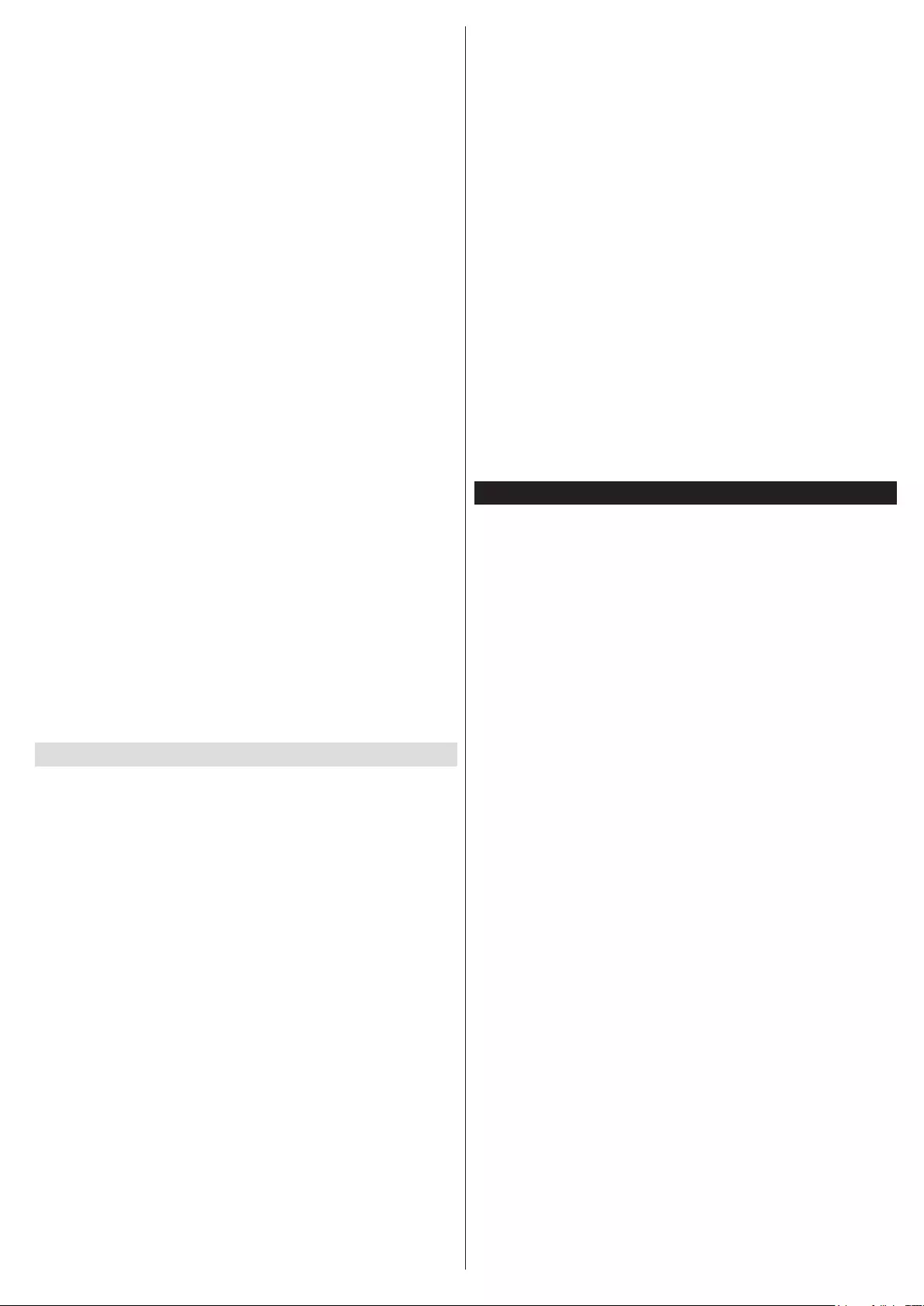
Deutsch - 135 -
Nächster/Vorheriger Tag (Programme +/--Tas-
ten):Zeigt die Sendungen des vorherigen bzw. des
nächsten Tages an.
Sendungsdetails (Info-Taste): Zeigt ausführliche
Informationen über die gewählten Sendungen an.
Filter (Text-Taste): Zeigt die Filteroptionen an.
Nächster Zeitabschnitt (Grüne Taste): Zeigt die
Sendungen des nächsten Zeitabschnitts an.
Optionen (OK-Taste): Zeigt Sendungsoptionen an.
Jetzt/Nächste Sendung
Navigieren (Navigationstasten):Drücken Sie die
Navigationstasten, um durch die Kanäle bzw. Send-
ungen zu navigieren.
Optionen (OK-Taste): Zeigt Sendungsoptionen an.
Sendungsdetails (Info-Taste): Zeigt ausführliche
Informationen über die gewählten Sendungen an.
Filter (Blaue Taste): Zeigt die Filteroptionen an.
Sendungsoptionen
Drücken Sie im Menü EPG die Taste OK, um das
Menü Ereignisoptionen zu öffnen.
Kanal auswählen: Mit dieser Option können Sie im
EPG-Menü zum gewählten Kanal umschalten.
Timer für Sendung /Timer für Sendung löschen:
Drücken Sie die OK-Taste, nachdem Sie eine Send-
ung im EPG-Menü ausgewählt haben. Wählen Sie
die Option Timer für Ereignis einstellen und drück-
en Sie die Taste OK. Sie können einen Timer für
zukünftige Sendungen einstellen. Um einen schon
eingestellten Timer zu löschen, markieren Sie die
Sendung und drücken die OK-Taste. Wählen Sie
die Option Timer für Sendung löschen. Der Timer
wird gelöscht.
Ihr TV-Gerät aktualisieren
Gehen zu Hauptmenü, wählen Einstellungen>Weitere
Einstellungen, nun wird die aktuelle Softwareversion
angezeigt.
VORSICHT: Installieren Sie keine ältere Version
als die, die auf Ihrem TV-Gerät vorhanden ist. TP
Vision ist nicht haftbar oder kann für Probleme bei
einem Software Downgrade verantwortlich gemacht
werden.
Aktualisierung über USB
Bevor Sie die Software aktualisieren, prüfen Sie, ob
Sie folgendes haben:
• Ein USB-Speichergerät mit mindestens 256
Megabyte Speicherplatz, das FAT32 oder
DOS formatiert ist und dessen Schreibschutz
ausgeschaltet ist.
• Zugang zu einem Computer mit einen USB-
Anschluss und Internetzugang.
Gehen Sie auf www.philips.com/support und befolgen
die Anleitung zur Softwareaktualisierung.
Automatische Aktualisierung über digitale
Sender
Das TV-Gerät muss mit einem Antennensignal
verbunden sein. Wenn die Option Automatische
Suche im Menü Aktualisierungsoptionenaktiviert
ist, schaltet sich das Gerät um 3:00 früh ein und
sucht auf den Übertragungskanälen nach neuen
Software-Updates. Wird eine neue Software
gefunden und erfolgreich heruntergeladen, arbeitet
das TV-Gerät ab dem nächsten Einschaltvorgang
mit der neuen Softwareversion. Um das Menü
Upgrade-Optionen zu öffnen, rufen Sie das
Menü Einstellungen>Weitere Einstellungen auf,
markieren Sie Softwareupgrade, und drücken Sie
die OK-Taste.
Hinweis: Ziehen Sie nicht den Netzstecker, solange
während des Neustarts die LED blinkt. Wenn das
TV-Gerät nach dem Upgrade nicht startet, trennen
Sie das TV-Gerät für 2 Minuten vom Netzstecker und
schließen Sie es dann wieder an.
Fehlerbehebung & Tipps
Das TV-Gerät schaltet sich nicht ein
Vergewissern Sie sich, dass das Netzkabel sicher
in die Steckdose eingesteckt ist. Überprüfen Sie
Batterien, ob sie leer sind. Drücken Sie die Netztaste
am TV-Gerät.
Schlechte Bildqualität
• Haben Sie das richtige Empfangssystem
ausgewählt?
• Niedriger Signalpegel kann Bildverzerrungen
verursachen. Bitte prüfen Sie den Antennenzugang.
• Überprüfen Sie, ob Sie die richtige Frequenz
eingegeben haben.
• Die Bildqualität kann sich verschlechtern, wenn
zwei Zusatzgeräte gleichzeitig an das TV-Gerät
angeschlossen werden. Trennen Sie in diesem Fall
eines der Zusatzgeräte wieder ab.
Kein Bild
• Dies bedeutet, dass Ihr Fernsehgerät keine
Übertragung empfängt. Stellen Sie sicher, dass die
richtige Eingangsquelle ausgewählt ist.
• Ist die Antenne richtig angeschlossen?
• Ist das Antennenkabel beschädigt?
• Wurden geeignete Stecker verwendet, um die
Antenne anzuschließen?
• Wenn Sie nicht sicher sind, fragen Sie Ihren Händler.
Kein Ton
• Sehen Sie nach, ob das Fernsehgerät stumm
geschaltet ist. Drücken Sie die Stumm-Taste oder
erhöhen Sie zur Prüfung die Lautstärke.

Deutsch - 136 -
• Es könnte sein, dass der Ton nur aus einem
Lautsprecher kommt Überprüfen Sie die Balance-
Einstellung im Ton-Menü.
Fernbedienung - keine Funktion
• Möglicherweise sind die Batterien leer. Ersetzen
Sie diese.
Eingangsquellen - können nicht ausgewählt
werden
• Wenn Sie keine Eingabequelle wählen können,
haben Sie wahrscheinlich kein Gerät angeschlossen.
Wenn nicht;
• Prüfen Sie die AV-Kabel und deren Anschlüsse,
wenn Sie versuchen, die dem angeschlossenen
Gerät zugewiesene Eingangsquelle einzuschalten.
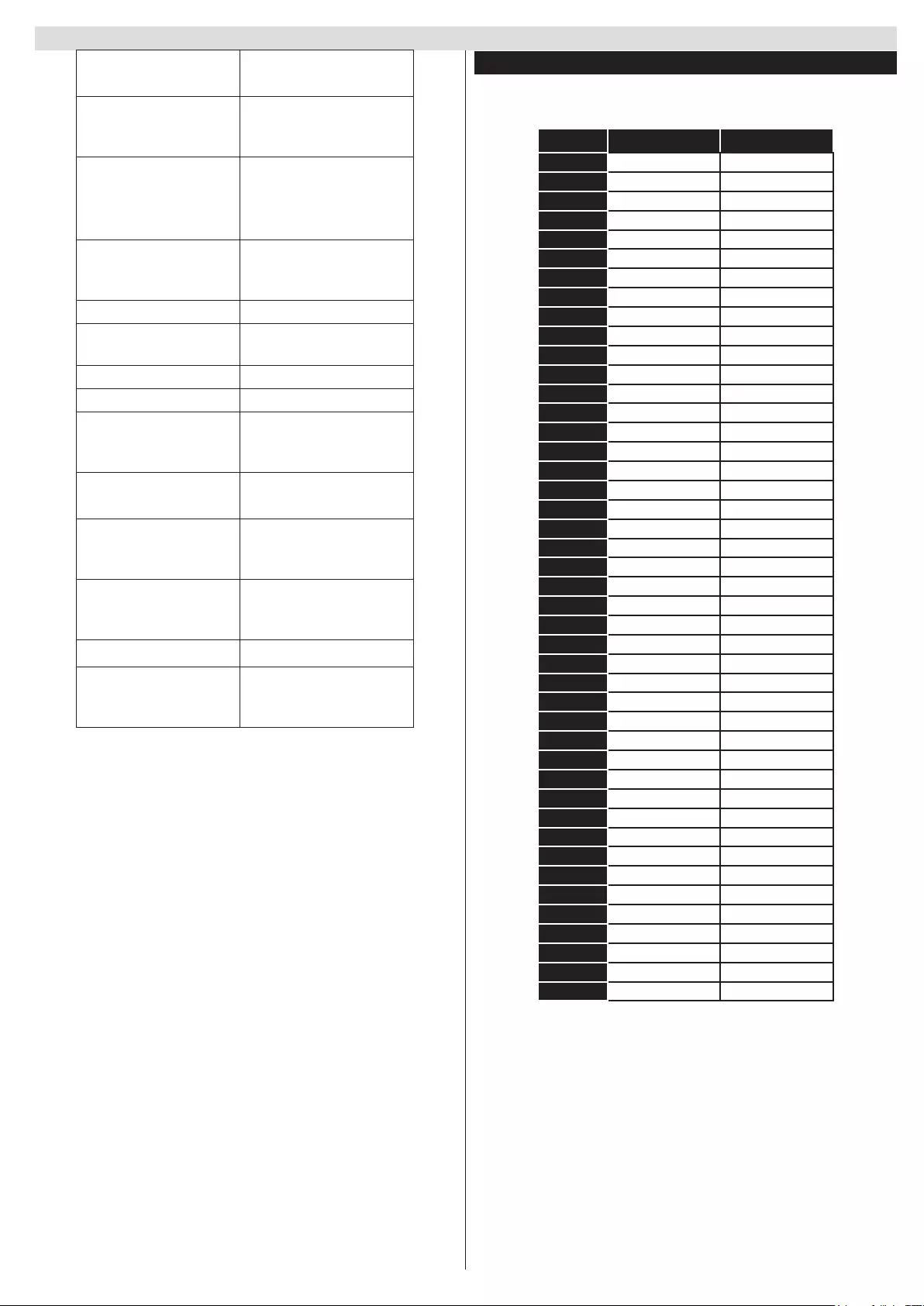
Deutsch - 137 -
Spezikationen
TV-Übertragung PAL BG/DK/II’
SECAM BG/DK/LL’
Empfangskanäle VHF (BAND I/III)
- UHF (BAND U) -
HYPERBAND
Digitaler Empfang Vollintegriertes Digitale
Terrestrische-Kabel
TV(DVB-T-C)
(DVB-T2 kompatibel)
Anzahl der
voreingestellten
Kanäle
1000
Kanalanzeige Bildschirmanzeige
RF-Antenneneing-
ang
75 Ohm (nicht geregelt)
Betriebsspannung 220-240V AC, 50Hz.
Audio German+Nicam Stereo
Audio-Ausgangsleis-
tung (WRMS.) (10%
THD)
2x8W
Leistungsaufnahme
(W)
75W
TV-Abmessungen
TxBxH (Mit Standfuß)
(mm)
220 x 974 x 617
TV-Abmessungen
TxBxH (ohne
Standfuß) (mm)
65/94 x 974 x 572
Bildschirm 43” (109 cm)
Temperatur und
Luftfeuchtigkeit im
Betrieb:
0ºC bis 40ºC, max. 85%
Feuchtigkeit
Typische Anzeigemodi PC-Eingang
In der folgenden Tabelle werden einige der üblichen
Video Display-Modi dargestellt.
Index
Auösung
Frequenz
1640x350 85Hz
2640x400 70Hz
3640x480 60Hz
4640x480 66Hz
5640x480 72Hz
6640x480 75Hz
7640x480 85Hz
8800x600 56Hz
9800x600 60Hz
10 800x600 70Hz
11 800x600 72Hz
12 800x600 75Hz
13 800x600 85Hz
14 832x624 75Hz
15 1024x768 60Hz
16 1024x768 66Hz
17 1024x768 70Hz
18 1024x768 72Hz
19 1024x768 75Hz
20 1024x768 85Hz
21 1152x864 60Hz
22 1152x864 70Hz
23 1152x864 75Hz
24 1152x864 85Hz
25 1152x870 75Hz
26 1280x768 60Hz
27 1360x768 60Hz
28 1280x768 75Hz
29 1280x768 85Hz
30 1280x960 60Hz
31 1280x960 75Hz
32 1280x960 85Hz
33 1280x1024 60Hz
34 1280x1024 75Hz
35 1280x1024 85Hz
36 1400x1050 60Hz
37 1400x1050 75Hz
38 1400x1050 85Hz
39 1440x900 60Hz
40 1440x900 75Hz
41 1600x1200 60Hz
42 1680x1050 60Hz
43 1920x1080 60Hz
44 1920x1200 60Hz
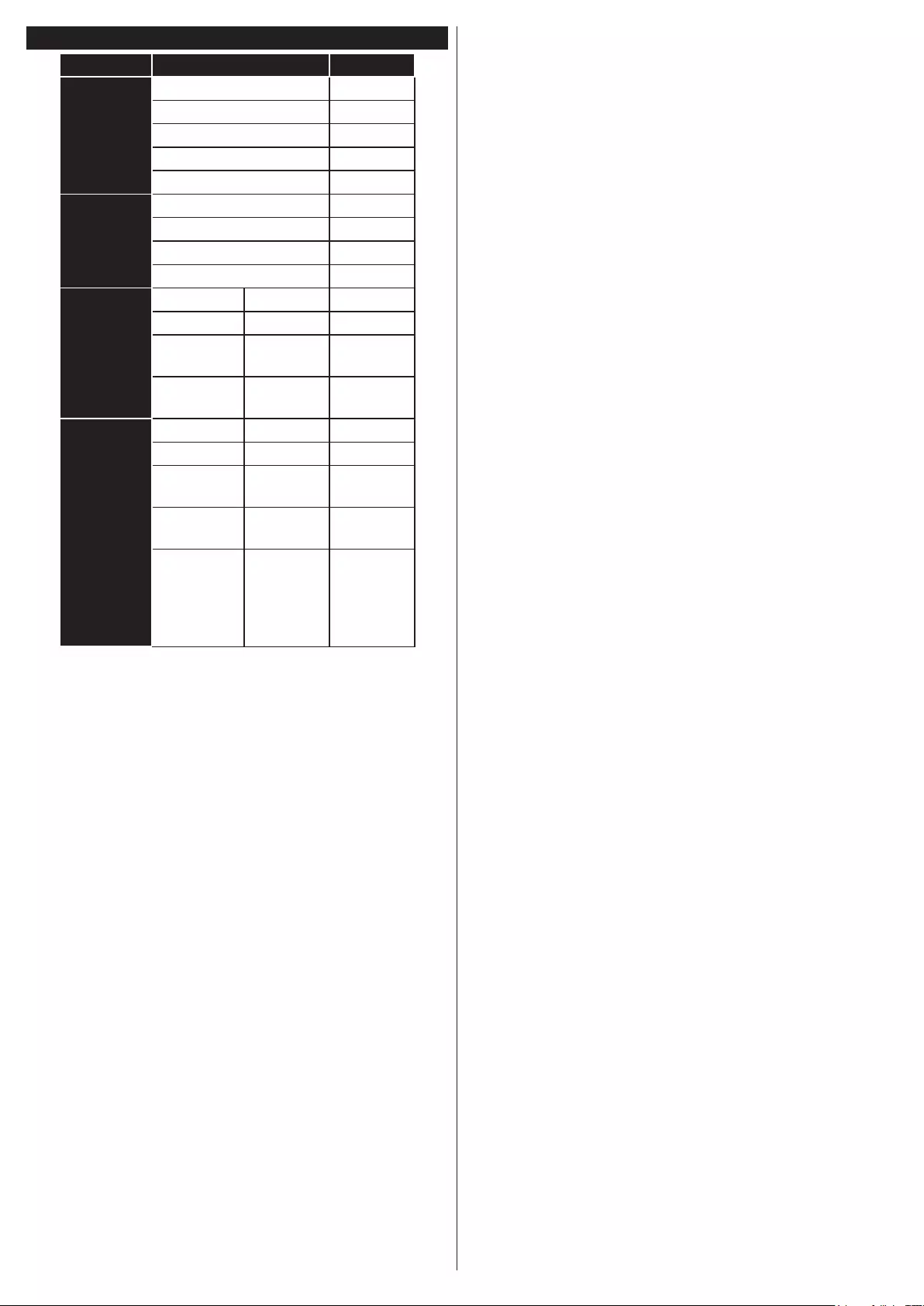
Deutsch - 138 -
AV- und HDMI-Signalkompatibilität
Quelle
Unterstützte Signale
Verfügbar
EXT
(SCART)
PAL O
SECAM O
NTSC4.43 O
NTSC3.58 O
RGB 50/60 O
Seiten-AV
PAL O
SECAM O
NTSC4.43 O
NTSC3.58 O
PC/YPbPr
480i, 480p 60Hz O
576i, 576p 50Hz O
720p 50Hz,
60Hz O
1080i 50Hz,
60Hz O
HDMI
480i, 480p 60Hz O
576i, 576p 50Hz O
720p 50Hz,
60Hz O
1080i 50Hz,
60Hz O
1080p
24Hz,
25Hz,
30Hz,
50Hz,
60Hz
O
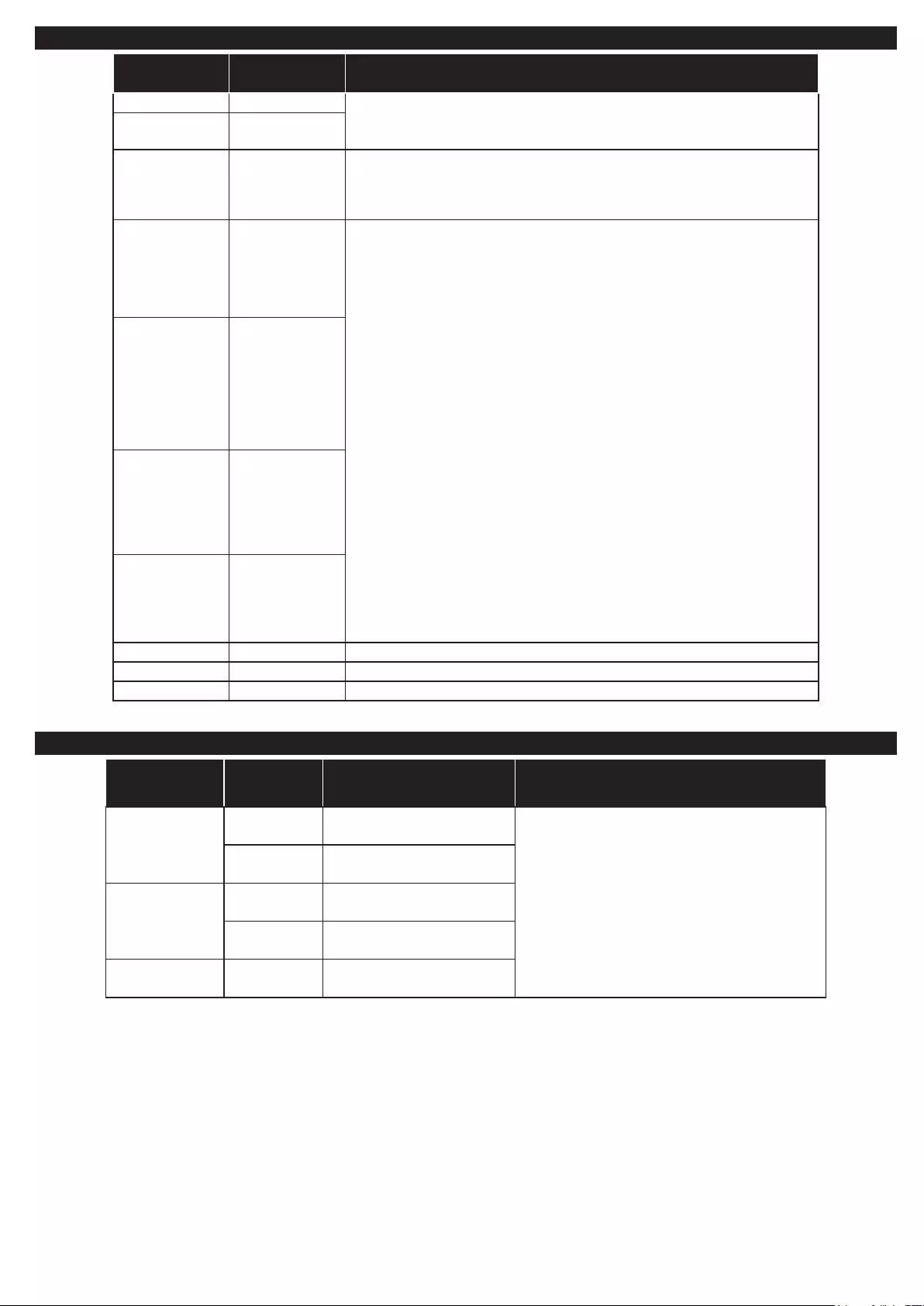
English - 139 -
Im USB-Modus unterstützte Videodateiformate
Erweiterung Video-Codec SPEC(Auösung)&Bitrate
.dat, vob MPEG1/2
1080P@30fps - 40 Mbps
.mpg, .mpeg MPEG1/2,
MPEG4
.ts, .trp, .tp
MPEG1/2,
H.264, AVS,
MVC
H.264: 1080Px2@30fps - 62,5 Mbps, 1080P@60fps - 62,5 Mbps
MVC: 1080P@30fps - 62,5 Mbps Andere: 1080P@30fps - 40Mbps
.mp4, .mov,
.3gpp, .3gp
MPEG1/2,
MPEG4,
H.263, H.264,
Motion JPEG
H.264: 1080Px2@30fps - 62,5 Mbps, 1080P@60fps - 62,5 Mbps
Motion JPEG: 640x480@30fps - 10 Mbps Andere: 1080P@30fps
- 40 Mbps
.avi MPEG1/2,
MPEG4,
Sorenson
H.263, H.263,
H.264, WMV3,
Motion JPEG
.mkv MPEG1/2,
MPEG4,
H.263, H.264,
WMV3, Motion
JPEG
.asf Sorenson
H.263, H.264,
WMV3, Motion
JPEG
.v WMV3 1080P@30fps - 40 Mbps
.swf RV30/RV40 1080P@30fps - 40 Mbps
.wmv
Im USB-Modus unterstützte Bilddateiformate
Bild Foto Auösung(Breitex
Höhe)
Hinweis
JPEG
Baseline 15360x8640
Die Obergrenze für die maximale Auösung
ist abhängig von der DRAM-Größe.
Progressiv 1024x768
PNG
non-interlace 9600x6400
Interlace 1200x800
BMP 9600x6400
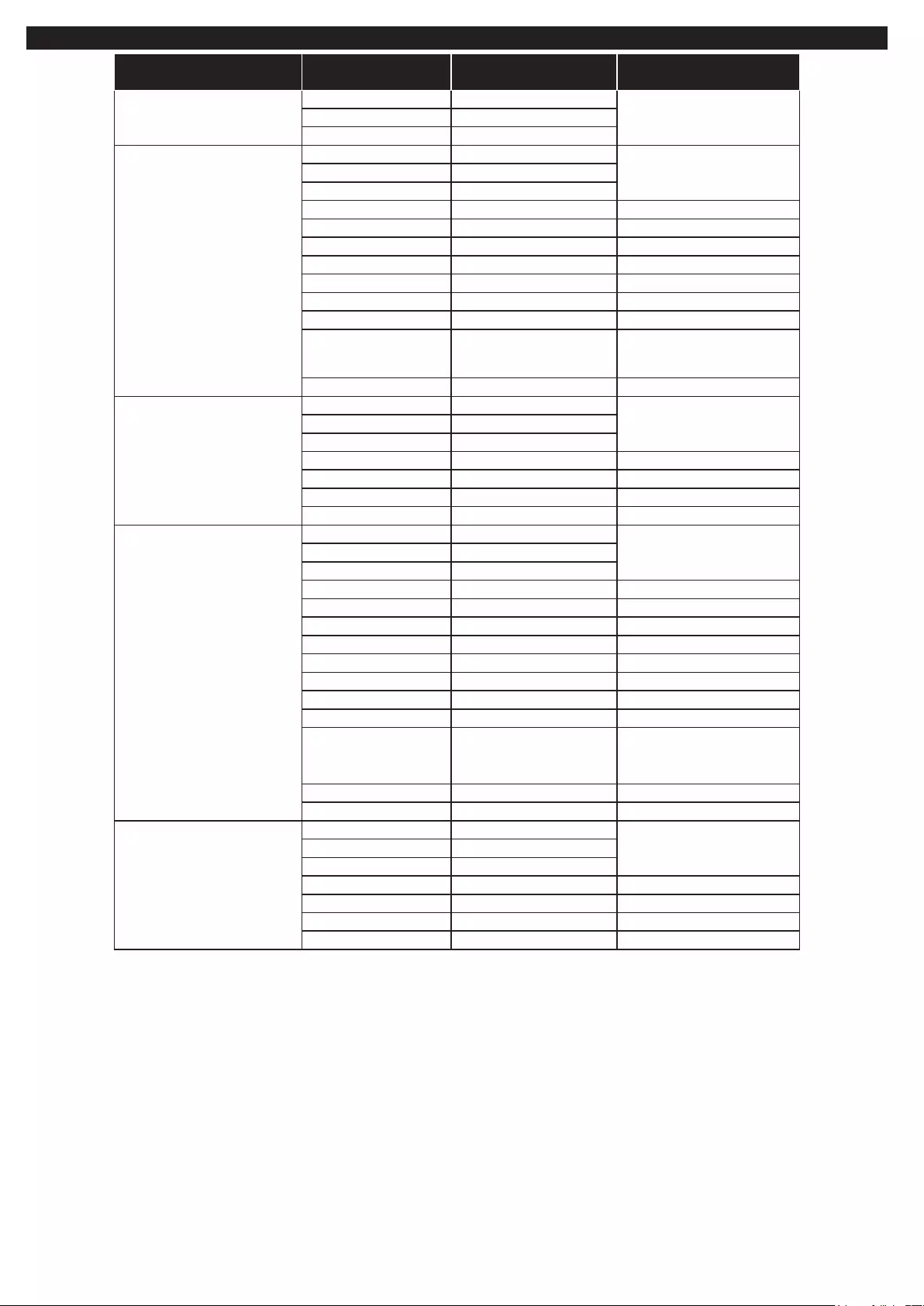
English - 140 -
Im USB-Modus unterstützte Audiodateiformate
Erweiterung Audio-Codec Bitrate Sample-Rate
.mp3,
MPEG1/2 Layer1 32Kbps ~ 448Kbps
16KHz ~ 48KHz
MPEG1/2 Layer2 8Kbps ~ 384Kbps
MPEG1/2 Layer3 8Kbps ~ 320Kbps
.avi
MPEG1/2 Layer1 32Kbps ~ 448Kbps
16KHz ~ 48KHzMPEG1/2 Layer2 8Kbps ~ 384Kbps
MPEG1/2 Layer3 8Kbps ~ 320Kbps
AC3 32Kbps ~ 640Kbps 32KHz, 44,1KHz, 48KHz
AAC, HEAAC 8KHz ~ 48KHz
WMA 128bps ~ 320Kbps 8KHz ~ 48KHz
WMA 10 Pro M0 < 192kbps 48KHz
WMA 10 Pro M1 < 384kbps 48KHz
WMA 10 Pro M2 < 768kbps 96KHz
LPCM 64Kbps ~ 1,5Mbps 8KHz ~ 48KHz
IMA-ADPCM, MS-
ADPCM 384Kbps 8KHz ~ 48KHz
G711 A/mu-law 64Kbps ~ 128Kbps 8KHz
.asf
MPEG1/2 Layer1 32Kbps ~ 448Kbps
16KHz ~ 48KHzMPEG1/2 Layer2 8Kbps ~ 384Kbps
MPEG1/2 Layer3 8Kbps ~ 320Kbps
WMA 128bps ~ 320Kbps 8KHz ~ 48KHz
WMA 10 Pro M0 < 192kbps 48KHz
WMA 10 Pro M1 < 384kbps 48KHz
WMA 10 Pro M2 < 768kbps 96KHz
.mkv, .mka
MPEG1/2 Layer1 32Kbps ~ 448Kbps
16KHz ~ 48KHzMPEG1/2 Layer2 8Kbps ~ 384Kbps
MPEG1/2 Layer3 8Kbps ~ 320Kbps
AC3 32Kbps ~ 640Kbps 32KHz, 44,1KHz, 48KHz
AAC, HEAAC 8KHz ~ 48KHz
WMA 128bps ~ 320Kbps 8KHz ~ 48KHz
WMA 10 Pro M0 < 192kbps 48KHz
WMA 10 Pro M1 < 384kbps 48KHz
WMA 10 Pro M2 < 768kbps 96KHz
VORBIS Bis zu 48KHz
LPCM 64Kbps ~ 1,5Mbps 8KHz ~ 48KHz
IMA-ADPCM,
MS-ADPCM 384Kbps 8KHz ~ 48KHz
G711 A/mu-law 64Kbps ~ 128Kbps 8KHz
FLAC < 1.6Mbps 8KHz ~ 96KHz
.ts, .trp, .tp, .dat, .vob,
.mpg, .mpeg
MPEG1/2 Layer1 32Kbps ~ 448Kbps
16KHz ~ 48KHzMPEG1/2 Layer2 8Kbps ~ 384Kbps
MPEG1/2 Layer3 8Kbps ~ 320Kbps
AC3 32Kbps ~ 640Kbps 32KHz, 44,1KHz, 48KHz
EAC3 32Kbps ~ 6Mbps 32KHz, 44,1KHz, 48KHz
AAC, HEAAC 8KHz ~ 48KHz
LPCM 64Kbps ~ 1,5Mbps 8KHz ~ 48KHz
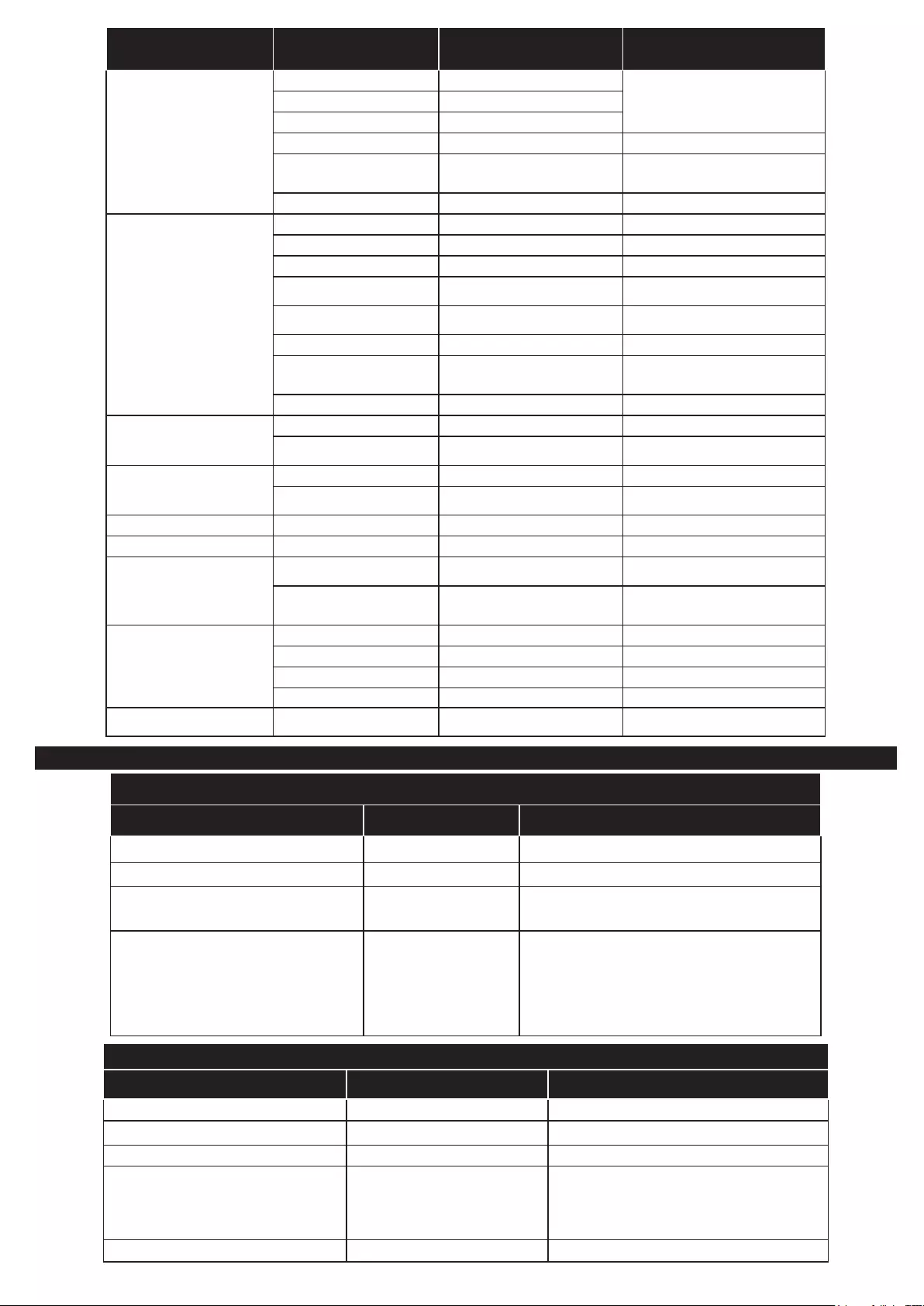
English - 141 -
Erweiterung Audio-Codec Bitrate Sample-Rate
.wav
MPEG1/2 Layer1 32Kbps ~ 448Kbps
16KHz ~ 48KHzMPEG1/2 Layer2 8Kbps ~ 384Kbps
MPEG1/2 Layer3 8Kbps ~ 320Kbps
LPCM 64Kbps ~ 1,5Mbps 8KHz ~ 48KHz
IMA-ADPCM,
MS-ADPCM 384Kbps 8KHz ~ 48KHz
G711 A/mu-law 64Kbps ~ 128Kbps 8KHz
.3gpp, .3gp, .mp4,
.mov, .m4a
MPEG1/2 Layer3 8Kbps ~ 320Kbps 16KHz ~ 48KHz
AC3 32Kbps ~ 640Kbps 32KHz, 44,1KHz, 48KHz
EAC3 32Kbps ~ 6Mbps 32KHz, 44,1KHz, 48KHz
AAC, HEAAC 8KHz ~ 48KHz
VORBIS Bis zu 48KHz
LPCM 64Kbps ~ 1,5Mbps 8KHz ~ 48KHz
IMA-ADPCM,
MS-ADPCM 384Kbps 8KHz ~ 48KHz
G711 A/mu-law 64Kbps ~ 128Kbps 8KHz
.v MPEG1/2 Layer3 8Kbps ~ 320Kbps 16KHz ~ 48KHz
AAC, HEAAC 8KHz ~ 48KHz
.ac3 AC3 32Kbps ~ 640Kbps 32KHz, 44,1KHz, 48KHz
AAC, HEAAC 8KHz ~ 48KHz
.swf MPEG1/2 Layer3 8Kbp ~ 320Kbps 16KHz ~ 48KHz
.ec3 EAC3 32Kbps ~ 6Mbps 32KHz, 44,1KHz, 48KHz
.rm, .rmvb, .ra
AAC, HEAAC 8KHz ~ 48KHz
LBR (cook) 6Kbps ~ 128Kbps 8KHz, 11,025KHz,
22,05KHz, 44,1KHz
.wma, .wmv
WMA 128bps ~ 320Kbps 8KHz ~ 48KHz
WMA 10 Pro M0 < 192kbps 48KHz
WMA 10 Pro M1 < 384kbps 48KHz
WMA 10 Pro M2 < 768kbps 96KHz
.webm VORBIS Bis zu 48KHz
Im USB-Modus unterstützte Dateiformate
Interne Untertitel
Erweiterung Behälter Untertitelcode
dat, mpg, mpeg, vob MPG, MPEG DVD-Untertitel
ts, trp, tp TS DVB-Untertitel
mp4 MP4 DVD-Untertitel
UTF-8 Plain Text
mkv MKV
ASS
SSA
UTF-8 Plain Text
VobSub
DVD-Untertitel
Ext. Untertitel
Erweiterung Untertitel-Parser Hinweis
.srt Subrip
.ssa/ .ass SubStation Alpha
.smi SAMI
.sub
SubViewer
MicroDVD
DVDSubtitleSystem
SubIdx (VobSub)
Nur SubViewer 1.0 & 2.0
.txt TMPlayer
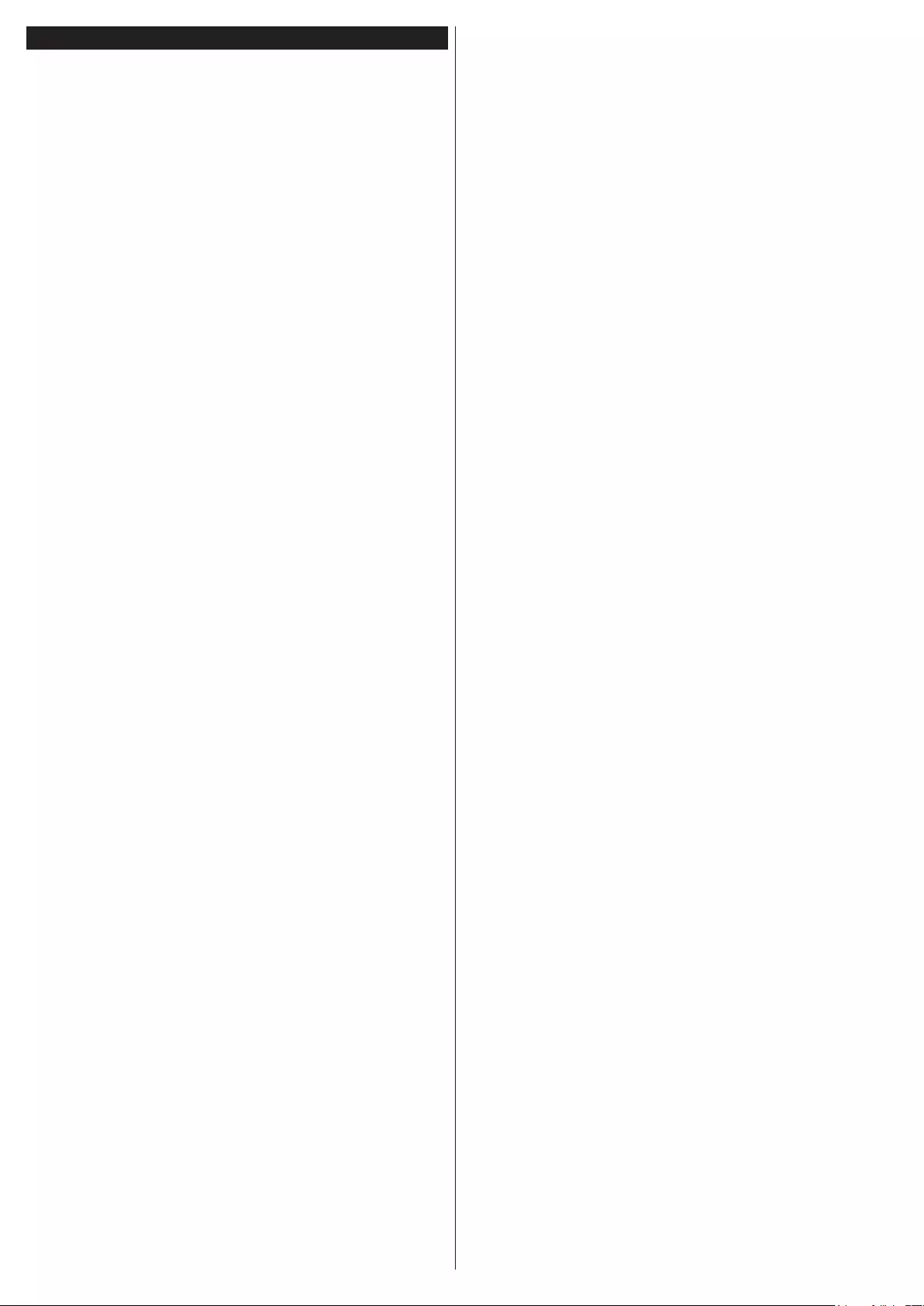
Español - 142 -
Contents
Avisos, funciones y accesorios ........................... 145
Ahorro Energético...............................................145
Botón de desplazamiento del televisor ............... 145
Encendido/Apagado ...........................................145
Instalación inicial ................................................145
Reproducción de archivos multimedia desde una
unidad USB ........................................................146
Menú del Explorador multimedia ........................147
CEC ....................................................................147
Modificar los Ajustes del Televisor ...................... 147
Opciones de Pantalla .........................................147
Opciones de Sonido ...........................................147
Configuración de opciones de control paterno ...148
Guía Electrónica de Programación (EPG)..........148
Actualización del Televisor .................................149
Solución de problemas y consejos .....................149
Modos de visualización habituales para la entrada
de PC .................................................................150
Compatibilidad con señales AV y HDMI .............151
Formatos de cheros de vídeo admitidos para el
modo USB ..........................................................152
Formatos de cheros de fotos admitidos para el
modo USB ..........................................................152
Formatos de cheros de audio admitidos para el
modo USB ..........................................................153
Formatos de cheros de subtítulos admitidos para
el modo USB ......................................................154
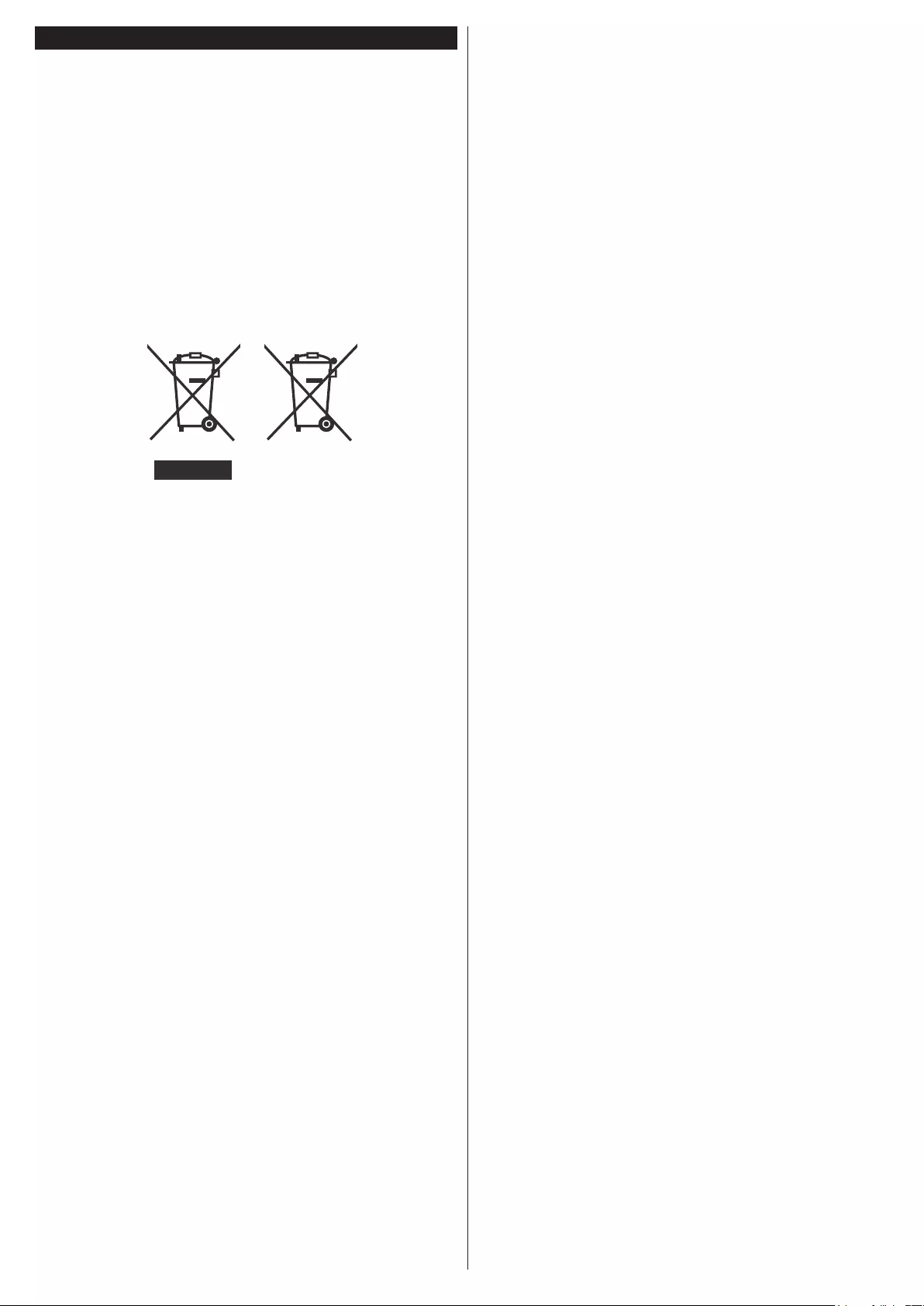
Español - 143 -
Importante
‘Antes de instalar y poner el televisor en
funcionamiento, lea el folleto de seguridad adjunto
completamente para entenderlo. La garantía quedará
anulada en caso de sufrir cualquier daño a causa de
no seguir dichas instrucciones.’
Desecho de equipos viejos y Pilas gastadas
Por favor, nodeseche este televisor ni las pilas como
basura normal. Considere utilizar un sistema de
recogida o instalaciones de reciclaje apropiadas, si
quiere deshacerse del aparato o de las pilas.
Aviso: El signo Pb bajo el símbolo de las baterías
indica que éstas contienen plomo.
Productos
Batería
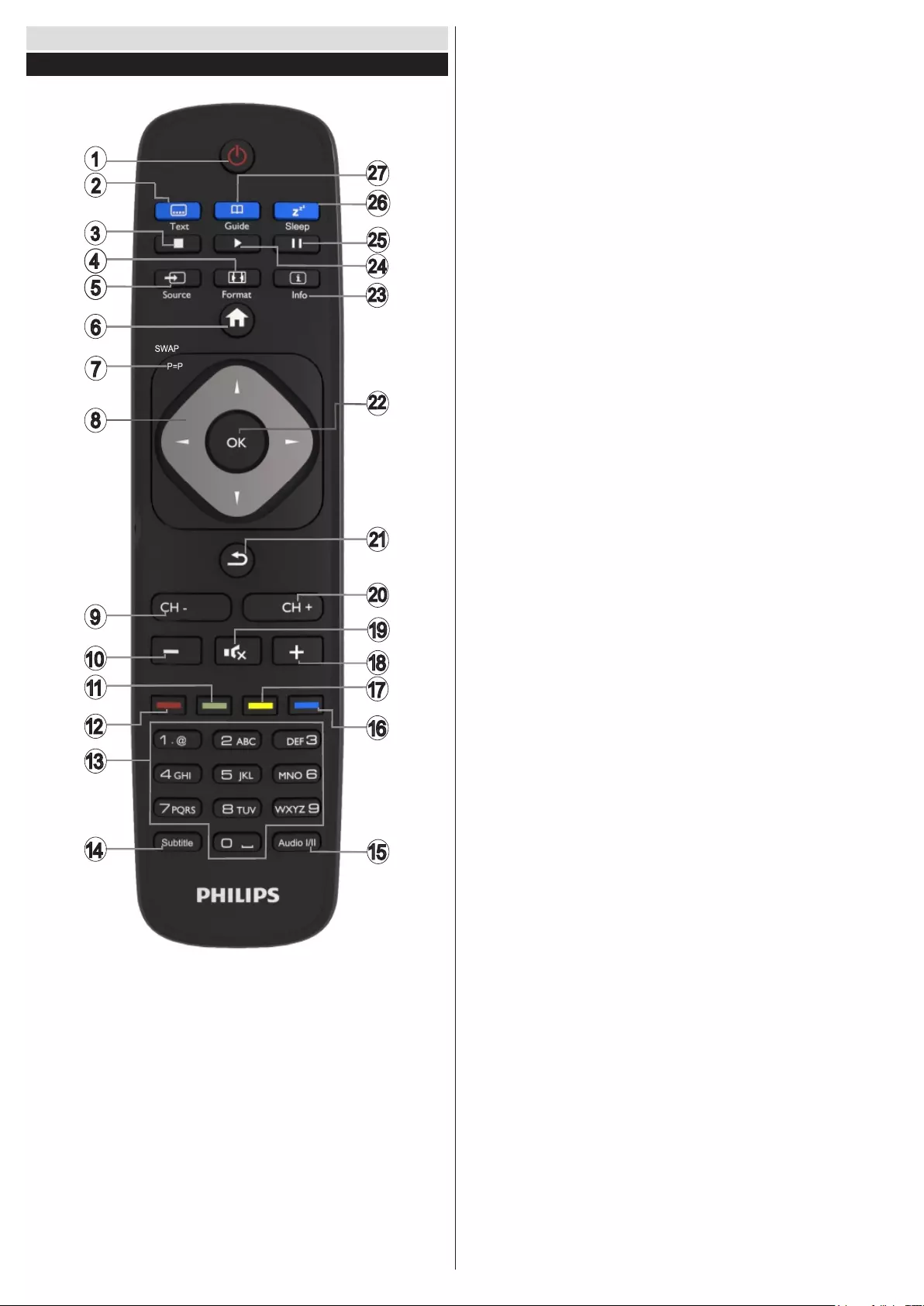
Español - 144 -
Uso del Televisor
Mando a Distancia
Teletexto
Pulse la tecla Text para acceder. Pulse de nuevo para
activar el modo de mezcla. Púlsela de nuevo para
salir. Siga las instrucciones mostradas en la pantalla.
Teletexto digital
Pulse la tecla Text para ver la información del
teletexto digital. Puede manejarlo con las teclas de
colores, las de cursor y la tecla OK. La forma de
manejo puede variar en función de los contenidos del
teletexto digital. Siga las instrucciones que aparezcan
en la pantalla del teletexto digital.
1. Modo en espera: Enciende y apaga el televisor
2. Texto: Muestra el teletexto (si estuviera disponible); púlselo
de nuevo para superponer el teletexto sobre la imagen
(mezcla)
3. Detener: Detiene la reproducción de cheros multimedia
4. Pantalla: Cambia la relación de aspecto de la pantalla
5. Fuente: Muestra todas las fuentes de señales y contenidos
6. Menu: Muestra el menú del televisor
7. Intercambiar: Alterna rápidamente entre los canales
anteriores y actuales o fuentes
Si el modo Hotel está jado como Encendido, al
pulsar esta tecla puede cambiar entre los tipos de canales
de red DVB-T&Analogue y DVB-Cable&Analogue
8. Teclas de desplazamiento: Sirven para desplazarse por
los menús, contenidos, etc.; también muestra las páginas
secundarias del teletexto cuando se pulsen las teclas
izquierda o derecha
9. Programa - / Página +
10. Volumen -
11. Tecla verde: Siga las instrucciones en pantalla para las
funciones de las teclas de colores
12. Tecla Roja: Siga las instrucciones en pantalla para las
funciones de las teclas de colores
13. Teclas numéricas: Cambia el canal, entra en un número o
una letra en el cuadro de texto en la pantalla.
14. Subtítulos: Muestra u oculta los subtítulos (si la opción
estuviera disponible)
15. Idioma: Alterna entre las opciones de audio en televisión
analógica, o muestra y cambia el idioma del audio o
los subtítulos (televisión digital, cuando la opción esté
disponible)
16. Tecla azul: Siga las instrucciones en pantalla para las
funciones de las teclas de colores
17. Tecla amarilla: Siga las instrucciones en pantalla para las
funciones de las teclas de colores
18. Volumen +
19. Silencio: Silencia totalmente el volumen del televisor
20. Programa + / Página -
21. Volver /Atrás: Regresa a la pantalla anterior, abre la página
índice del teletexto
22. OK: Sirve para conrmar la selección del usuario, detiene el
avance de la página (modo teletexto), ver la lista de canales
23. Info: Muestra información sobre el contenido de la pantalla,
muestra información oculta (revelar - en modo teletexto)
24. Reproducción: Inicia la reproducción de los ficheros
seleccionados
25. Pausa: Pausa la reproducción del chero en curso
26. Apagado: Para poder apagar automáticamente el televisor
27. EPG (Guía Electrónica de Programación): Muestra la guía
electrónica de programación
Nota: La distancia de alcance remoto es de unos 7 metros
(23 pies).
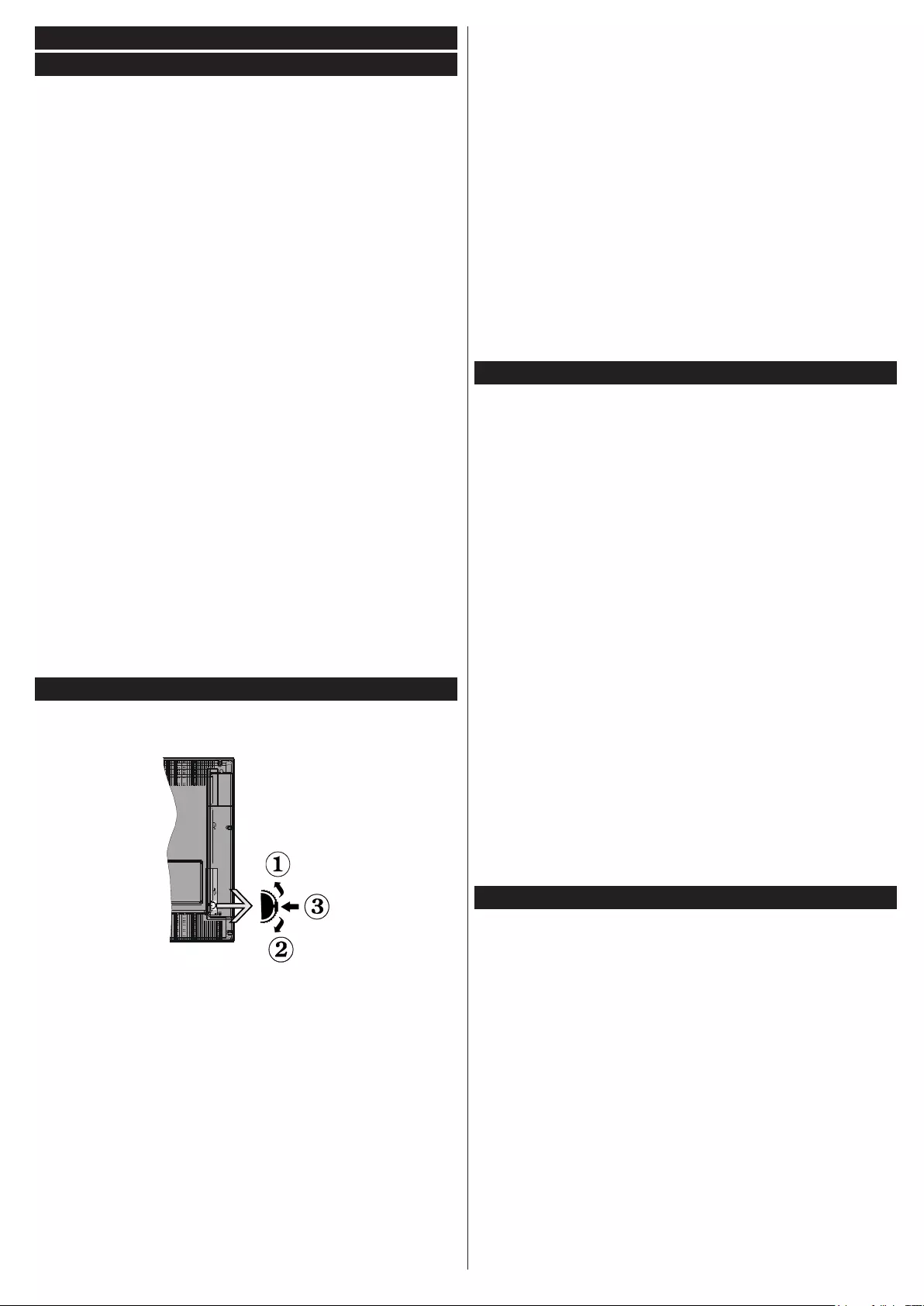
Español - 145 -
Avisos, funciones y accesorios
Ahorro Energético
Este televisor está diseñado y equipado con
funciones de ahorro energético:
•Ahorro energético: Le permite aplicar una
combinación de ajustes de imagen para ahorrar
consumo. Pulse la tecla Menu mientras esté viendo
la televisión; podrá encontrar la opción de Ahorro
energético dentro del menú de Imagen, en el menú
principal.
•Modo de Apagado de Imagen: Puede apagar
la imagen en pantalla si solo quiere escuchar el
sonido del televisor. El resto de funciones seguirán
normalmente. Mientras ve la televisión, pulse la tecla
Menu y seleccione Imagen, y de allí seleccione la
opción Modo de Ahorro energético. Pulse el botón
Derecho mientras la opción Auto es seleccionada
o el botón Izquierda mientras la opción Custom es
seleccionada. Aparecerá un mensaje en la pantalla.
Seleccione la opción Continuar y pulse OK para
apagar la pantalla de inmediato. Si no pulsa ningún
botón, la pantalla se apagará en 15 segundos. Para
encender la pantalla otra vez, pulse cualquier tecla
del mando a distancia o del televisor.
NOTA: La opción de Apagar pantalla no estará
disponible si el modo está ajustado en Juego. En
caso de que no vaya a utilizar el televisor durante
mucho tiempo, desenchúfelo de la pared.
Botón de desplazamiento del televisor
La tecla TV scroll le permite manejar el volumen,
cambiar de canal, y el Modo de Espera del televisor.
Para cambiar el volumen: Súbalo desplazando
la tecla hacia arriba. Bájelo desplazando la tecla
hacia abajo.
Para cambiar el canal:
• Pulse la tecla central hasta que aparezca en pantalla
la barra de información del canal.
• Desplácese a través de los canales almacenados
pulsando el botón hacia arriba o hacia abajo.
Para cambiar de fuente:
• Pulse dos veces el centro del botón (por segunda
vez en total), y aparecerá la lista de fuentes en la
pantalla.
• Desplásese por las fuentes disponibles pulsando
el botón arriba o abajo.
Puesta del televisor en Modo de espera: Si aprieta
en el centro del botón abajo y lo mantiene pulsado
unos segundos, el televisor pasará al modo de
espera.
Para encender el televisor desde el modo en
espera: Pulse el centro del botón y se encenderá
la TV.
Notas:
Si apaga el televisor, el ciclo se iniciará de nuevo
con el ajuste de volumen.
No es posible mostrar el menú principal en pantalla
mediante el botón de control.
Encendido/Apagado
Para encender el televisor
Para encender el televisor desde el modo de espera
puede realizarlo de dos modos:
• Pulse el botón Modo en espera, Canal/Programa+/-
o un botón numérico del mando a distancia.
• Pulse el centro del selector de funciones lateral del
televiso.
Nota: El televisor pasará al modo de espera si
se ha encendido y no se usa durante un cierto
tiempo. La próxima vez que encienda el televisor, el
mensaje mostrará lo siguiente. "Modo en espera por
inactividad"; Pulse OK para continuar.
Para apagar el televisor
• Pulse el botón Standby (Modo en Espera) en
el mando a distancia o pulse el botón central de
la palanca de función en el televisor por unos
segundos hasta que el televisor cambie al modo
en espera.
Nota: Para apagar el televisor por completo,
desenchufe el cable de alimentación de la toma de
corriente.
Instalación inicial
Al encender el televisor por primera vez, podrá ver la
pantalla de selección de idioma. Seleccione el que
quiera y pulse OK.
Nota: Si hay un dispositivo USB conectado al
televisor, puede pulsar la tecla VERDE en el mando
a distancia antes de continuar, con el n de cargar los
datos de la NVRAM (lista de servicios, preferencias,
etc.) desde el dispositivo USB que se carga desde
otro televisor Philips Hotel. Consulte las secciones
"Copiar a USB" y "Copiar de USB" bajo el título
Modo Hotel en las páginas al nal de este manual.
Si el chero de actualización de software correcto
está preinstalado en el dispositivo USB, puede
pulsar la tecla ROJA del mando a distancia antes
de continuar, con el n de actualizar el software del
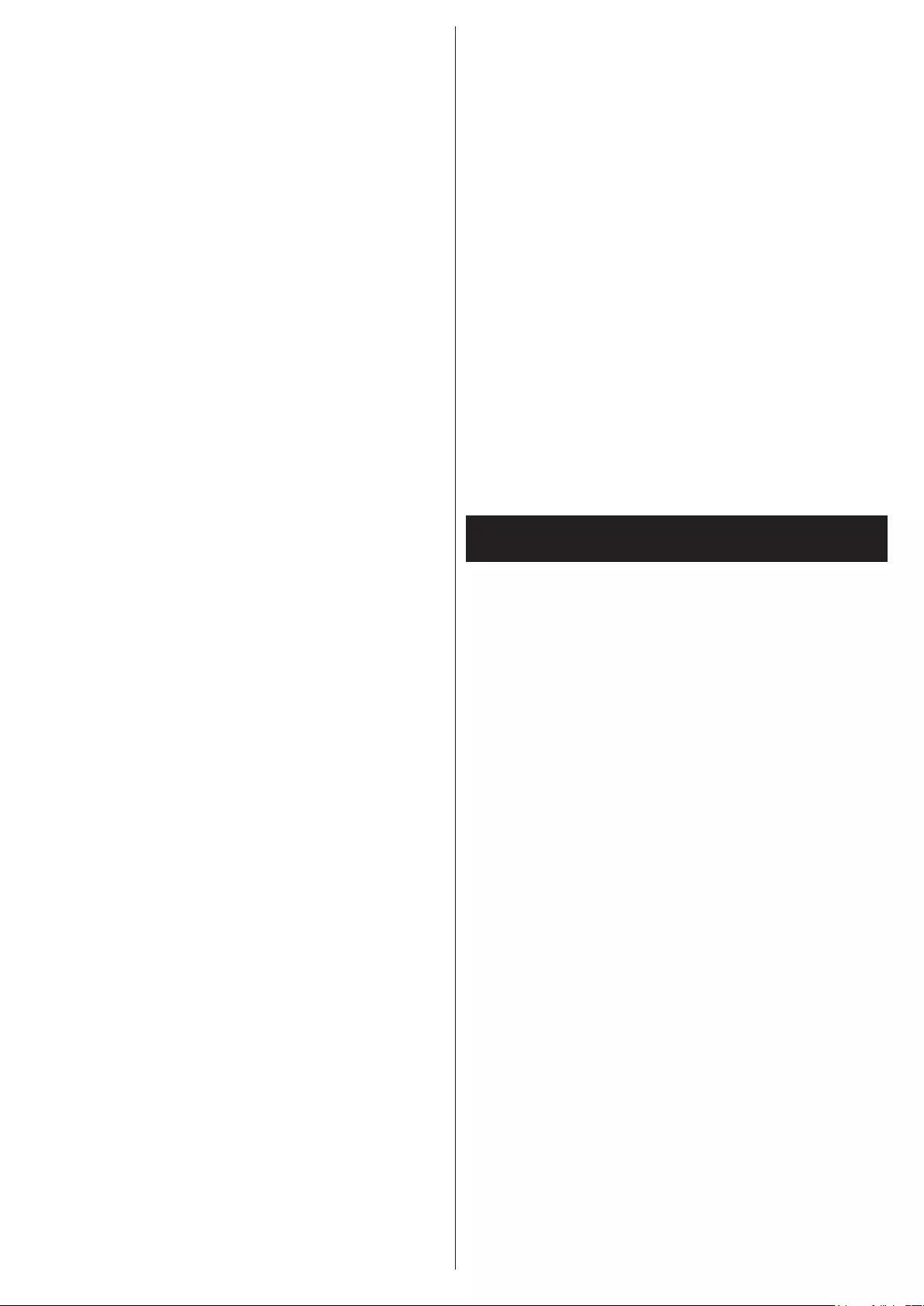
Español - 146 -
televisor. El chero de actualización de software
debe ser nombrado como "VES161HE_upgrade.bin"
o "philips_upgrade_mb97.bin".
La actualización de software a través de un dispositivo
USB se puede hacer en cualquier momento mediante
el uso de la combinación de teclas ocultas, “Menu-
1-5-0-5”.
En la siguiente pantalla, congure las preferencias
utilizando los botones de dirección y, cuando termine,
pulse OK para continuar.
Siguiendo las instrucciones del menú en pantalla de
Instalación Inicial (FTI), podrá congurar el televisor
siguiendo las secciones que vienen.
Instalación de Antena digital
Si la opción de búsqueda de emisiones Digital
Aéreas está encendida, el televisor buscará
emisiones terrestres digitales después de que otros
ajustes iniciales se hayan completado.
Instalación de cable digital
Si la opción de búsqueda de emisiones de Cable
Digital está activada, el televisor buscará emisiones
digitales por cable después de que otros ajustes
iniciales hayan sido completados. De acuerdo a sus
preferencias un mensaje de conrmación puede
aparecer antes de empezar a buscar. Para una
instalación automática en caso de que su proveedor
de red de Cable soporte una instalación basada en
Network-ID (ej. Unitymedia), seleccione SÍ en la
siguiente pantalla y pulse OK.
En caso de que su proveedor de red de Cable no sea
compatible con una instalación basada en Network-
ID por favor seleccione No y pulse OK y siga las
instrucciones en pantalla.
Desde esta ventana podrá elegir los rangos de
frecuencia. Introduzca el número de canal o
frecuencia mediante las teclas numéricas.
Nota: La duración de la búsqueda cambiará en
función del Paso de Búsqueda seleccionado.
Instalación analógica
Si la opción de búsqueda de emisiones Analógicas
está encendida, el televisor buscará emisiones
terrestres analógicas después de que otros ajustes
iniciales se hayan completado.
Además, puede denir un tipo de emisión como
su favorita. Se dará prioridad al tipo de emisión
seleccionado durante el proceso de búsqueda y los
canales de la misma se incluirán en la parte superior
de la Lista de canales. Una vez terminado, pulse
OK para continuar.
Sigue la selección del Modo Hogar / Modo Tienda.
Para su uso en hogares, le recomendamos que
seleccione el Modo Hogar.
Después de que los ajustes iniciales se completen
el televisor comenzará a buscar transmisiones
disponibles de los tipos de difusión seleccionados.
Mientras continúa la búsqueda puede aparecer un
mensaje preguntándole si desea ordenar los canales
según LCN(*). Seleccione la opción SI y pulse OK
para conrmar.
(*) LCN responde a las siglas de Número Lógico de
Canal; es un sistema que organiza las señales de
emisión disponibles según una secuencia de canales
reconocible (si estuviera disponible la opción).
Después de que se almacenan todas las emisoras
disponibles, se mostrarán los resultados de la
exploración. Pulse OK para continuar. El menú
Editar Lista de Canales se mostrará después. Pulse
la tecla Menu para salir de Editar lista de canales
y ver la televisión.
Nota: No apague el televisor mientras realice la
instalación inicial. Tenga en cuenta que, algunas
opciones pueden no estar disponibles en función de
la selección del país.
Reproducción de archivos multimedia desde
una unidad USB
Puede reproducir archivos de fotos, música y
películas almacenados en un disco USB al conectarlo
a su televisor. Conecte un disco USB a la entrada
ubicada en el lateral del televisor. Al pulsar la tecla
Menu mientras está en el modo de Explorador
multimedia tendrán acceso a las opciones del
menú Imagen, Sonido y Conguración. Pulse el
botón Menu de nuevo para salir de esta pantalla.
Podrá congurar las preferencias del Explorador
multimedia en el menú de Conguración.
Para activar la función de Reproducción automática
resalte esta opción en el menú de Conguración y
ajuste como en el uso de los botones direccionales.
Cuando esta característica está habilitada, el
televisor detecta los dispositivos USB conectados y
busca los cheros de medios.
Los cheros de fotos se buscan primero. Si no se
encuentran los cheros de fotos, el programa busca
los cheros de vídeo. Si no se encuentran los cheros
de vídeo, el programa busca los cheros de audio.
Después de encontrar un fichero para jugar, el
formato de este chero se selecciona como una
elección constante y cada chero con este formato
se jugará en un bucle innito. El uso del control a
distancia para salir etc. interrumpirá la reproducción
del(os) chero(s) y romper el bucle de juego.
Cuando el televisor no puede encontrar ningún
chero multimedia, el menú principal del navegador
de medios se mostrará en la pantalla. Ajuste el
Estilo de Vista como Plano para todos los cheros
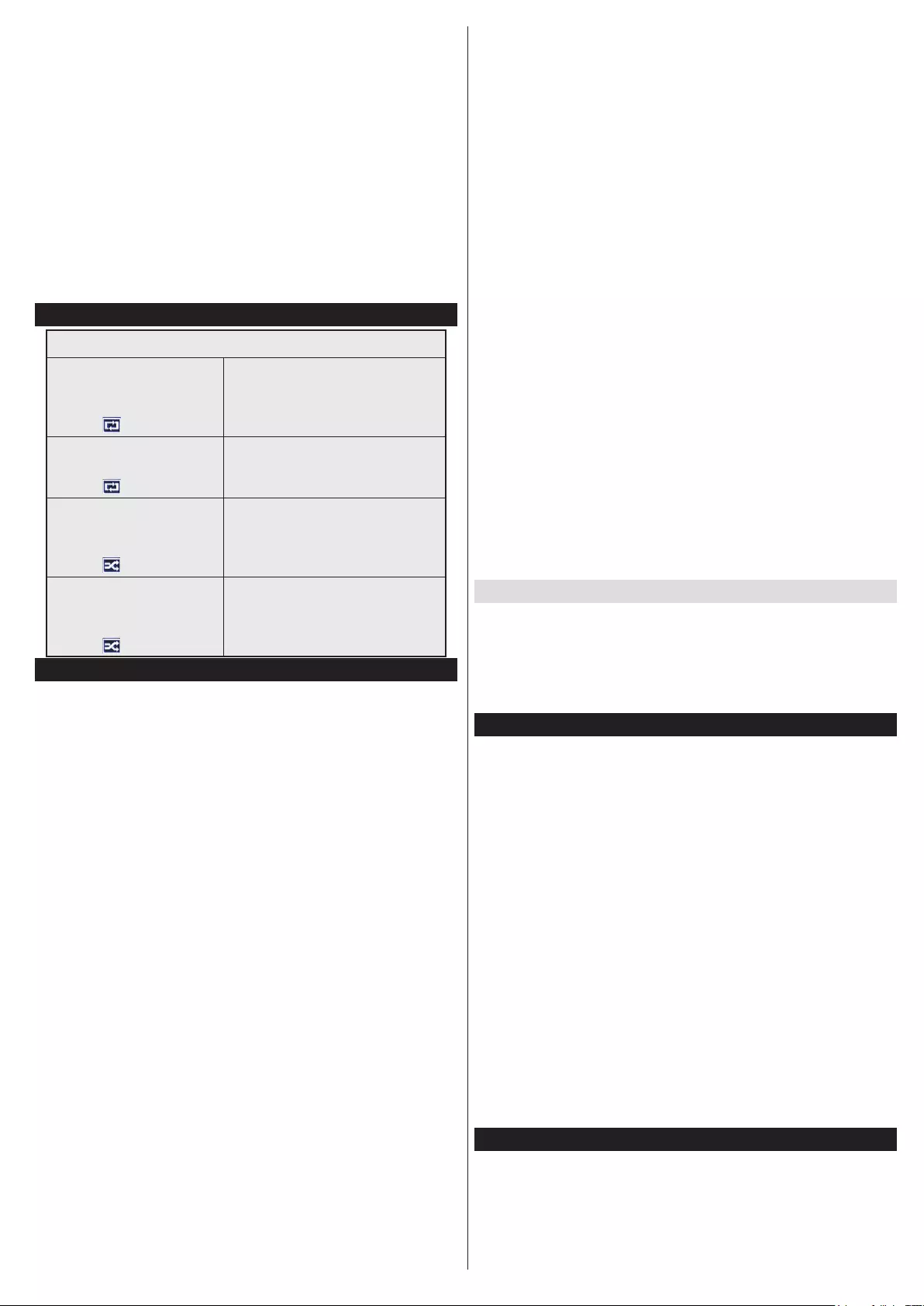
Español - 147 -
buscados en todas las subcarpetas en el dispositivo
USB.
Nota: Esta función no estará disponible si el televisor
está en modo de espera (standby).
¡IMPORTANTE! Realice una copia de seguridad de
sus archivos antes de realizar cualquier conexión
al televisor. Tenga en cuenta que el fabricante no
se responsabiliza de la pérdida o daños de cheros
o datos. Es posible que algunos dispositivos USB
(por ejemplo, reproductores MP3), o algunos discos
duros/lápices USB no sean compatibles con el
televisor.
Menú del Explorador multimedia
Funcionamiento del Modo Bucle/Aleatorio
Inicie la reproducción
con la tecla de
Reproducción y
activar
Todos los cheros de la lista
se reproducirán de forma
continua en el orden original
Inicie la reproducción
con la tecla OK y
activar
El mismo chero se
reproducirá en un bucle
(repetición).
Inicie la reproducción
con la tecla de
Reproducción y
activar
Se reproducirán todos los
cheros del disco en orden
aleatorio.
Inicie la reproducción
con la tecla de
Reproducción y
activar
Todos los cheros de la lista
se reproducirán de forma
continua en orden aleatorio.
CEC
Esta función permite controlar los dispositivos ha-
bilitados para CEC, conectados a través de puertos
HDMI, utilizando el mando a distancia del televisor.
La opción CEC en el menú Conguración>Más
debe estar Activado desde un principio. Pulse el
botón de Fuente y seleccione la entrada HDMI del
dispositivo CEC, en el menú de la Lista de Fuentes.
Cuando se encuentra conectado un dispositivo de
fuente de la CCA, aparece en el menú de fuentes,
con su propio nombre en lugar del nombre de puer-
tos HDMI conectado (como reproductor de DVD,
grabadora de 1, etc.).
El mando a distancia del televisor podrá, de forma
automática, realizar las funciones principales tras
seleccionar la fuente de HDMI conectada.
Para nalizar esta operación y controlar el televisor
de nuevo con el mando a distancia, mantenga pulsa-
da la tecla "0-Cero" del mando durante 3 segundos.
Esta función también puede activarse o desactivarse
en el menú Conguración>Más.
El televisor también admite la función ARC (Canal
de Retorno de Audio). Esta función es una conexión
de audio destinada a sustituir a otros cables entre el
televisor y el sistema de audio (un receptor A/V o un
equipo de altavoces).
Cuando se activa la función ARC, el televisor no
silencia sus otras salidas de audio de forma automáti-
ca. Por lo que necesitará disminuir el volumen del
televisor a cero de forma manual, si desea escuchar
el audio solo desde el dispositivo conectado (igual
que las otras salidas de audio digital óptico o coaxial).
Si desea cambiar el nivel de volumen del dispositivo
conectado, hay que seleccionar el dispositivo de la
lista de fuentes. En ese caso, las teclas de control de
volumen se dirigen al dispositivo de audio conectado.
Nota: ARC solo se admite a través de la entrada
HDMI1.
Control de Audio del Sistema
Permite que un amplicador de audio / receptor se
use con el televisor. El volumen se puede controlar
con el mando a distancia del televisor. Para activar
esta función se congura la opción Altavoces en el
menú Conguración>Más como Amplicador. Los
altavoces del televisor se silenciarán y el sonido de la
fuente visto serán proporcionados desde el sistema
de sonido conectado.
Nota: El dispositivo de audio debería admitir la
función de Control de Audio del Sistema, y la opción
CEC debería estar Activada.
ModicarlosAjustesdelTelevisor
Para acceder a las opciones siguientes;
1- Pulse la tecla Menu
2- Marque su elección
3- Pulse OK para conrmar
Opciones de Pantalla
Modo: Cambia el modo de imagen a una de las
opciones siguientes: Cine, Juegos(*), Deportes,
Dinámica y Natural.
(*) Juego Es posible que algunas de las funciones
no estén disponibles según la fuente seleccionada.
Contraste: Congura los valores de iluminación y
oscuridad de la imagen.
Brillo: Congura los valores del brillo de la imagen.
Nitidez: Ajusta el valor de nitidez. Un valor alto en
nitidez puede conseguir una imagen más clara en
función del contenido.
Color: Ajusta el color.
Retroiluminación: Controla el brillo de la retroilumi-
nación. La función de luz de fondo estará inactiva si
el Ahorro de energía se establece en una opción
distinta a Personalizada.
Opciones de Sonido
Volumen: Ajusta el nivel del volumen.
Ecualizador: Cambia la ecualización del sonido.
Balance: Ajusta de donde procede el sonido
principalmente, si del altavoz derecho o del izquierdo.
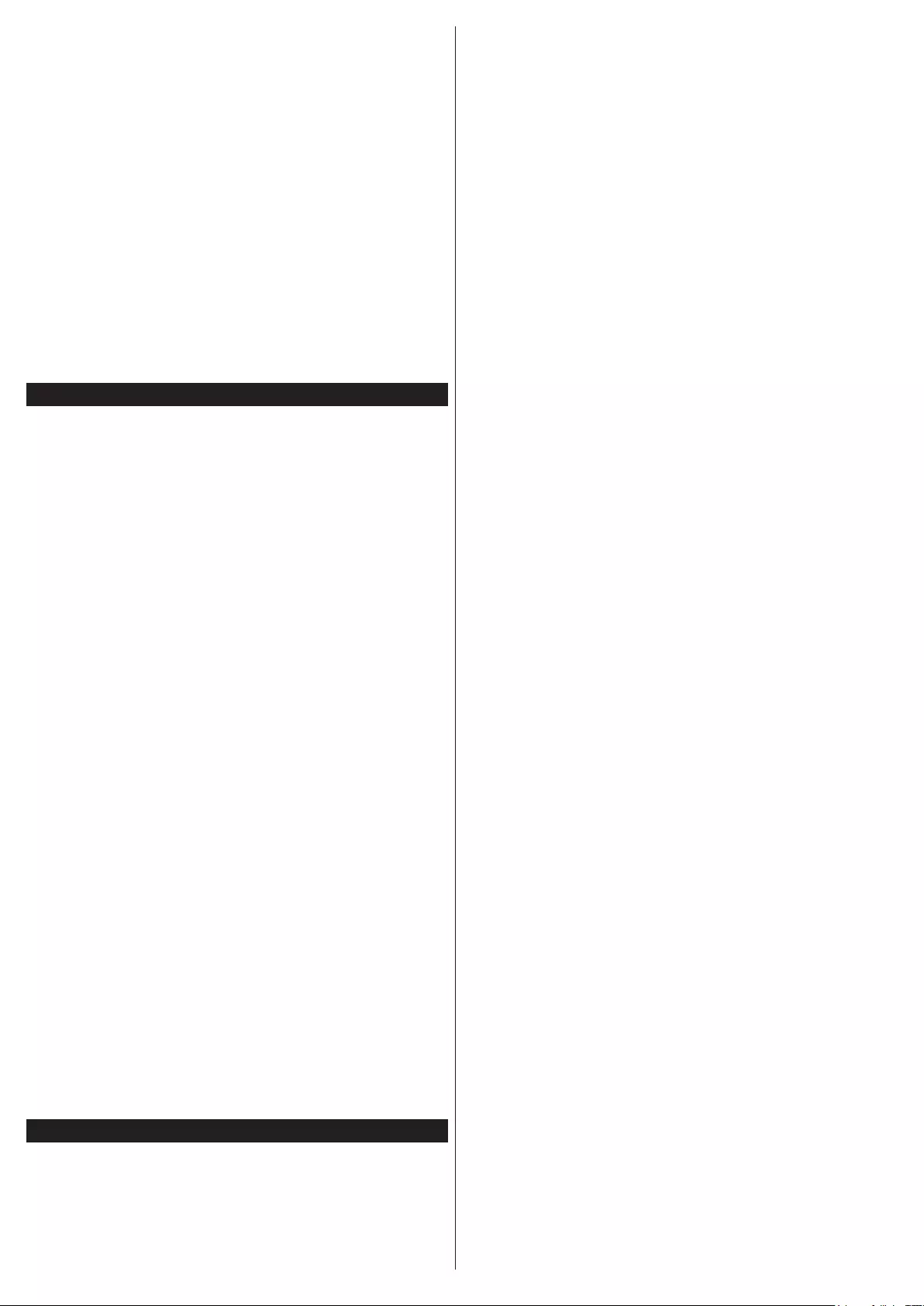
Español - 148 -
Auriculares: Fija el volumen de los auriculares. Esta
opción estará inactiva si la opción Auriculares/Línea
de salida (Headphone/Lineout) está seleccionada
como Línea de salida (Lineout).
Modo de sonido: Ajusta el modo de sonido preferido.
AVL: Fija un límite máximo de volumen de salida
del sonido.
Auriculares/Línea de salida: Mediante esta opción
podrá establecer una conexión con auriculares o
línea de salida si ha conectado unos auriculares o
un amplicador externo a la toma.
Dynamic bass: Esta función activa o desactiva la
función de Graves Dinámicos. incrementa el rango
de graves.
Salida digital: Fija el tipo de salida de audio digital.
Conguracióndeopcionesdecontrolpaterno
Esta función sirve para restringir el acceso a deter-
minados contenidos. La controlará gracias a un PIN
que usted dena. Estos valores se encuentran en el
menú Conguración>BloqueoParental.
Nota: El PIN por defecto se puede congurar para
0000 o 1234. Si ha denido el PIN(que se solicitará en
función del país seleccionado) durante la Instalación
Inicial use dicho PIN.
Algunas opciones pueden no estar disponibles en
función de la selección del país en la Instalación
Inicial.
Bloq menú: La opción de bloqueo de menú es la
que activa o desactiva el acceso a los mismos.
Bloqueo por edad (opcional): Si se establece esta
opción, TV obtiene la información sobre la emisión y
si este nivel de madurez está desactivado, desactiva
el acceso a la emisión.
Bloqueo infantil (opcional): Si activa el Bloqueo
Infantil, el televisor solo podrá manejarse mediante
el mando a distancia. Si es así, los botones del panel
de control no funcionarán.
Guidance (optional): Este parámetro activa o
desactiva el acceso a algunas de las aplicaciones
MHEG. Aplicaciones de movilidad pueden ser lib-
eradas mediante la introducción del PIN correcto.
Set PIN (Establecer PIN): Dene un nuevo PIN.
PIN de CICAM Predeterminado: Esta opción apa-
recerá en gris si no hay ningún módulo CI insertado
en la ranura CI de su televisor. Se puede cambiar el
PIN predeterminado de CAM de CI con esta opción.
Guía Electrónica de Programación (EPG)
Algunos canales envían la información sobre sus
horarios de programación. Pulse la tecla Epg para
ver el menú de electrónica de programación (EPG).
Hay 3 tipos diferentes diseños de programación dis-
ponibles, Horario Cronograma, Lista de horario y
Horario Ahora/Siguiente. Para cambiar entre las
opciones siga las instrucciones que aparecen en la
parte inferior de la pantalla.
Horario Cronograma
Zoom (Botón amarillo): Pulse la tecla amarilla para
ver los eventos de un rango de tiempo más amplio.
Filtrar (Botón azul): Muestra las opciones de los
ltros.
Seleccionar género (Botón Subtitles /Subtítulos):
Muestra el menú Seleccionar género. Mediante
esta función podrá buscar en la base de datos de la
guía de programas, según el género seleccionado.
Se buscará información disponible en la guía de
programas y los resultados que coincidan con sus
criterios se resaltarán.
Opciones (Botón OK): Muestra las opciones del
evento.
Detalles del Evento (Botón Info): Muestra la in-
formación detallada de los eventos seleccionados.
Día Siguiente/Anterior (Next/Prev Day) (Botones
Programa +/-): Muestra los eventos del día anterior
o siguiente.
Buscar (Botón Text): Muestra el menú Buscar /
Guía (Guide Search).
Ahora (Botón Swap): Muestra el evento actual del
canal resaltado.
Lista de Horario(*)
(*) En esta opción de diseño, solo los eventos del
canal resaltado serán listados.
Ant. Franja Horaria (Botón Rojo): Muestra los
eventos de la franja horaria anterior.
Día Siguiente/Anterior (Next/Prev Day) (Botones
Programa +/-): Muestra los eventos del día anterior
o siguiente.
Detalles del Evento (Botón Info): Muestra la in-
formación detallada de los eventos seleccionados.
Filtro (Botón Text): Muestra las opciones de los
ltros.
Siguiente Franja Horaria (Botón Verde): Muestra
los programas de la siguiente franja horaria.
Opciones (Botón OK): Muestra las opciones del
evento.
Horario Ahora/Siguiente
Navegar (Botones de dirección): Pulse los bot-
ones direccionales para desplazarse por la lista de
canales o eventos.
Opciones (Botón OK): Muestra las opciones del
evento.
Detalles del Evento (Botón Info): Muestra la in-
formación detallada de los eventos seleccionados.
Filtrar (Botón azul): Muestra las opciones de los
ltros.
Opciones del Evento
En el menú EPG, pulse la tecla OK para abrir el menú
Opciones de Evento.
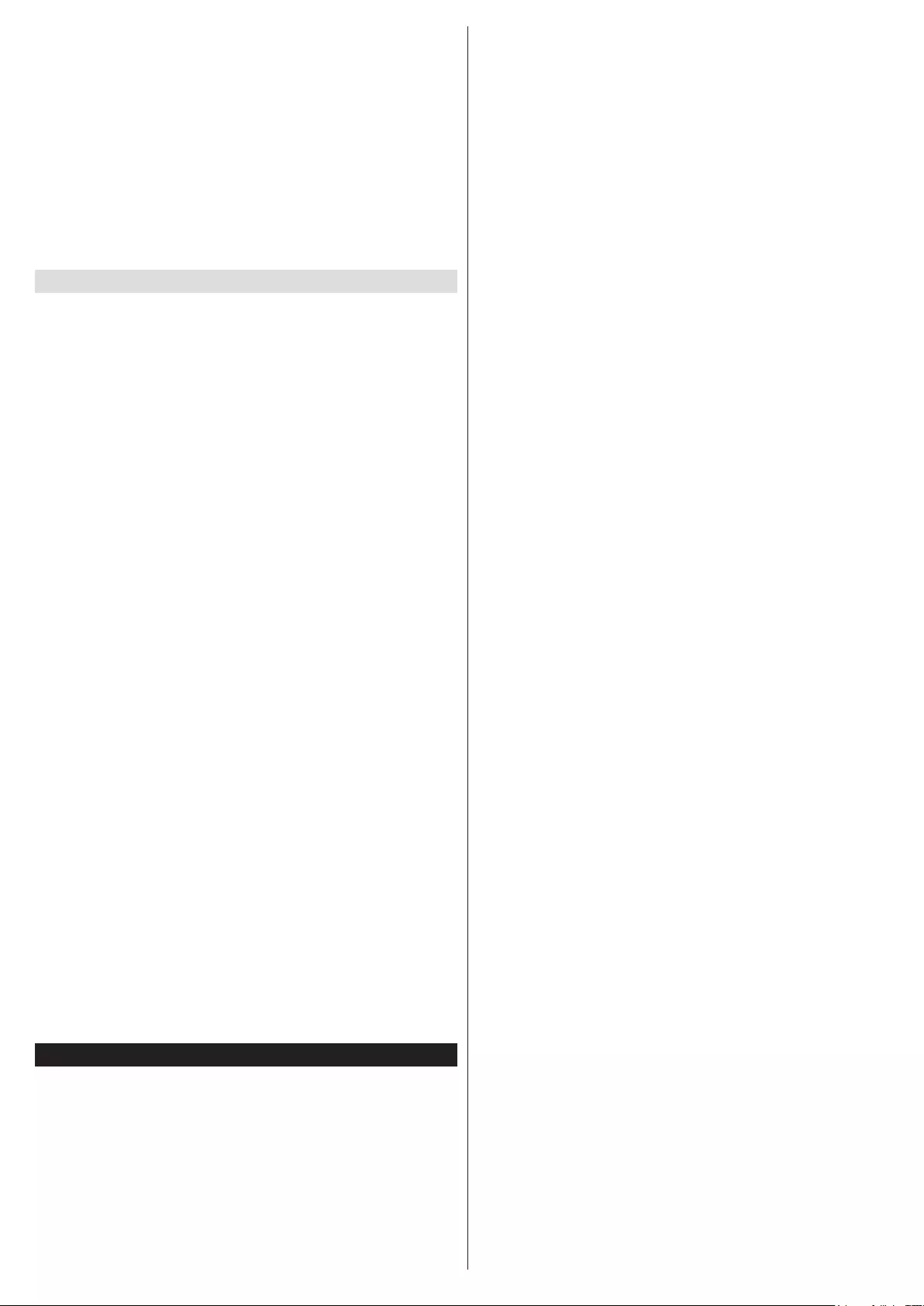
Español - 149 -
Seleccionar Canal: En el menú EPG, puede cambiar
al canal seleccionado utilizando esta opción.
Temporizador de Evento / Eliminar temporizador
en Evento: Después de haber seleccionado un
programa en el menú EPG pulse el botón OK. Se-
leccione la opción Fijar temporizador en Evento y
pulse la tecla OK. Puede jar temporizadores para
eventos futuros. Para cancelar un temporizador es-
tablecido, resalte ese evento y pulse el botón OK. A
continuación, seleccione la opción Eliminar tempo-
rizador en Evento. Se cancelará el temporizador.
Actualización del Televisor
Podrá ver la versión actual del software del televisor
accediendo a la opción de Conguración>Másdel
software actual mostrado.
PRECAUCIÓN: No instale una versión más antigua
que la actualmente instalada. TP Vision no se
responsabilizará de ningún problema derivado de
un cambio a una versión anterior.
Actualización por USB
Antes de actualizar el software, asegúrese de tener:
• Un dispositivo USB con un mínimo de 256Mb,
con formato FAT32 o DOS, y desprotegido contra
escritura.
• Acceso a un PC con conexión USB e Internet
Visitar la web www.philips.com/support, y seguir las
instrucciones para la actualización.
Actualización automática a través de la señal de emisión
Mientras el televisor esté conectado a una señal
de antena. Si la Exploración automática en el
menú Opciones de Actualización está Habilitada,
el televisor se despierta a las 3:00 y busca
canales para nuevas actualizaciones de software
transmitido. Si encuentra y descarga una nueva
actualización, la siguiente vez que se encienda
será con la nueva versión de software. Para abrir
el menú de Opciones de actualización, entre al
menú Conguración>Más, resalte Actualización
de software y pulse el botón OK.
Nota: No desconecte el cable de alimentación
mientras que el LED parpadea durante el proceso
de reinicio. Si el televisor no se enciende tras la
actualización, desenchufe el televisor por 2 minutos
y enchúfelo de nuevo.
Solución de problemas y consejos
El televisor no se enciende
Compruebe si el cable esta bien enchufado a la toma
de corriente. Compruebe si se han agotado las pilas.
Pulse la tecla de encendido del televisor.
Mala calidad de imagen
• Compruebe si ha elegido el televisor adecuado.
• La baja intensidad de la señal puede distorsionar la
imagen. Compruebe el estado de la antena.
• Verique si la frecuencia introducida es la adecuada.
• Cuando se conectan al televisor dos equipos
periféricos a la vez puede disminuir la calidad de
la imagen. En ese caso, desconecte uno de los
equipos periféricos.
Sin imagen
• Signica que su televisor no está recibiendo ninguna
señal. Asegúrese también de haber seleccionado
la fuente de entrada correcta.
• ¿Está la antena conectada correctamente?
• ¿Ha conectado el cable de la antena?
• ¿Está utilizando los enchufes apropiados para
conectar la antena?
• Si tiene dudas, consulte con su distribuidor.
No hay audio
• Compruebe si ha silenciado el sonido del televisor.
Pulse Mute o suba el volumen para comprobarlo.
• El sonido solo proviene de un altavoz Compruebe
el balance de altavoces en el menú de sonido.
El mando a distancia no funciona
• Tal vez se han agotado las pilas. Sustituya las pilas.
No se pueden seleccionar las Fuentes de entrada
• Si no puede seleccionar una fuente de entrada,
puede deberse a que no haya conectado ningún
dispositivo. Si no;
• Revise los cables y las conexiones AV si está
tratando de cambiar a la fuente de entrada dedicada
al dispositivo conectado.
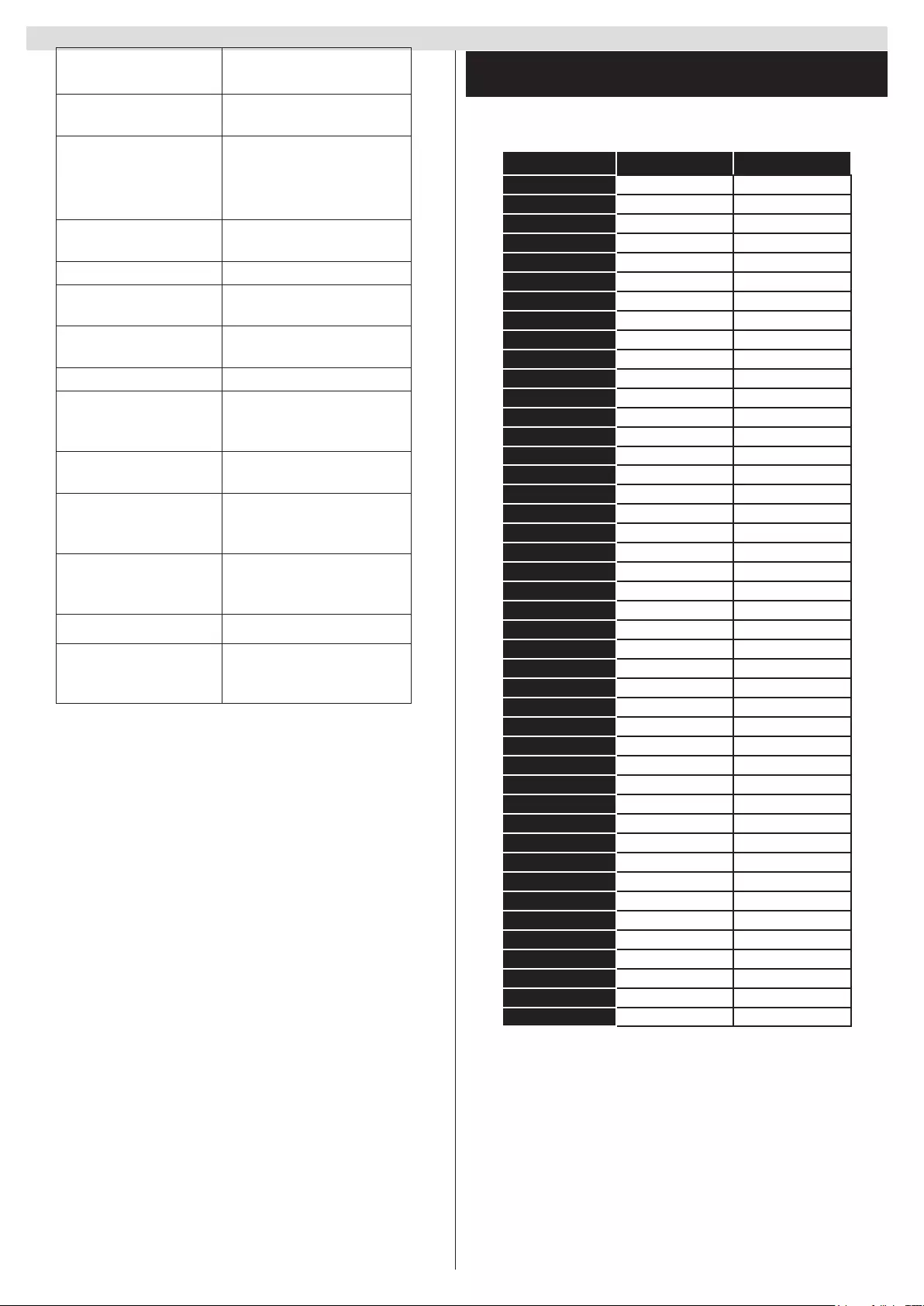
Español - 150 -
Especicaciones
Señal de Televisión PAL BG/DK/II’
SECAM BG/DK/LL’
Canales de
Recepción
VHF (BANDA I/III) UHF
(BANDA U) HIPERBANDA
Recepción Digital Televisor de cable/digital
totalmente integrado
(DVB-T-C)
(DVB-T2 compatible)
Número de Canales
Predenidos
1000
Indicador de Canal Ayuda en pantalla
Entrada de Antena
RF
75 Ohm (sin balance)
Tensión de
Funcionamiento
220-240V AC, 50Hz.
Audio Alemán+Nicam Estéreo
Potencia de salida
del audio (WRMS.)
(10% THD)
2x8W
Consumo Eléctrico
(en W.)
75W
Dimensiones del TV
(con soporte) A x A
x F (en mm.)
220 x 974 x 617
Dimensiones del TV
(sin soporte) AxAxF
(en mm.)
65/94 x 974 x 572
Pantalla 43” (109 cm)
Temperatura
y humedad de
funcionamiento:
Desde 0ºC hasta 40ºC,
85% humedad máx.
Modos de visualización habituales para la
entrada de PC
La siguiente tabla es una ilustración de alguno de los
modos generales de visualización de vídeo.
Índice
Resolución
Frecuencia
1640x350 85Hz
2640x400 70Hz
3640x480 60Hz
4640x480 66Hz
5640x480 72Hz
6640x480 75Hz
7640x480 85Hz
8800x600 56Hz
9800x600 60Hz
10 800x600 70Hz
11 800x600 72Hz
12 800x600 75Hz
13 800x600 85Hz
14 832x624 75Hz
15 1024x768 60Hz
16 1024x768 66Hz
17 1024x768 70Hz
18 1024x768 72Hz
19 1024x768 75Hz
20 1024x768 85Hz
21 1152x864 60Hz
22 1152x864 70Hz
23 1152x864 75Hz
24 1152x864 85Hz
25 1152x870 75Hz
26 1280x768 60Hz
27 1360x768 60Hz
28 1280x768 75Hz
29 1280x768 85Hz
30 1280x960 60Hz
31 1280x960 75Hz
32 1280x960 85Hz
33 1280x1024 60Hz
34 1280x1024 75Hz
35 1280x1024 85Hz
36 1400x1050 60Hz
37 1400x1050 75Hz
38 1400x1050 85Hz
39 1440x900 60Hz
40 1440x900 75Hz
41 1600x1200 60Hz
42 1680x1050 60Hz
43 1920x1080 60Hz
44 1920x1200 60Hz
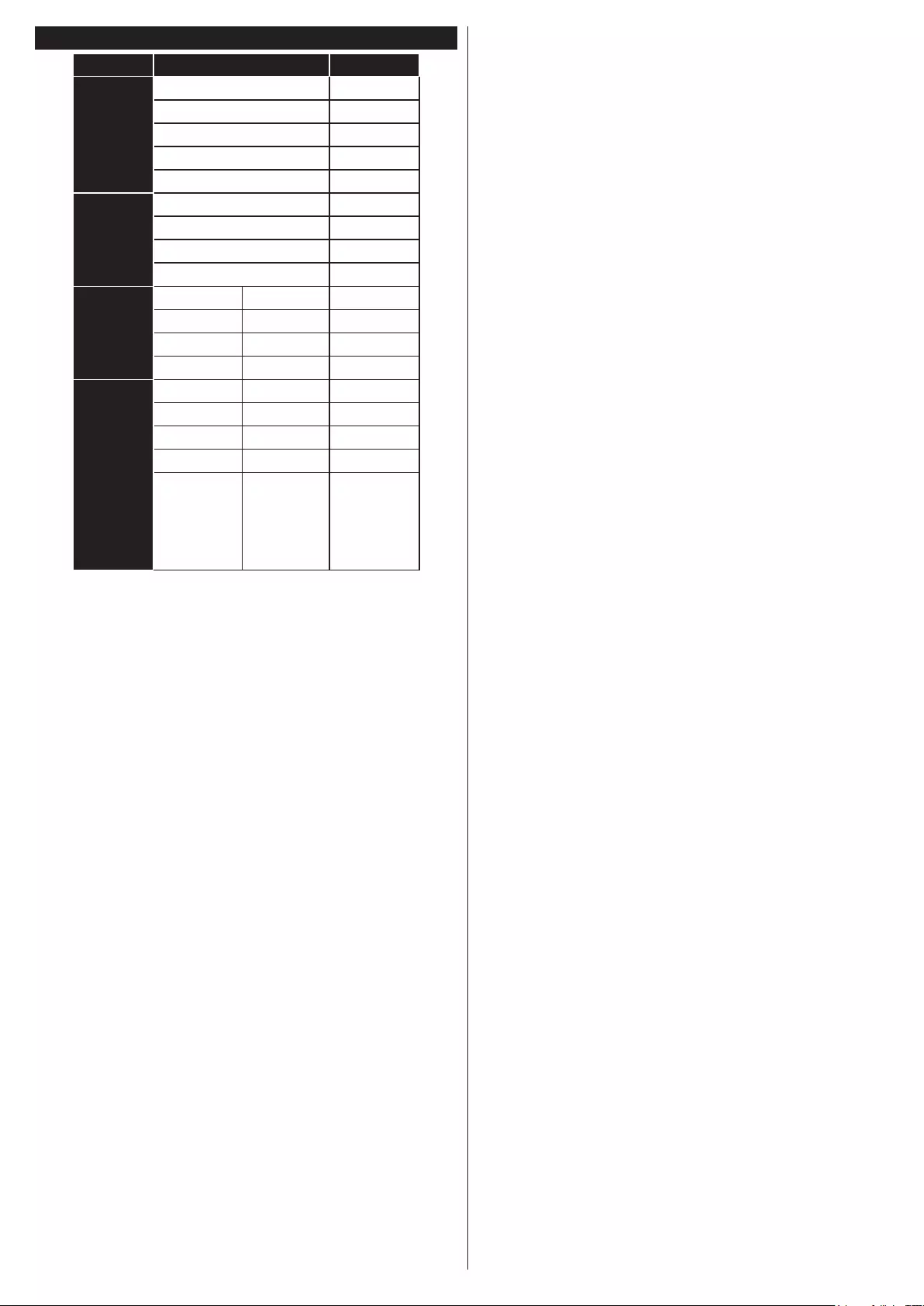
Español - 151 -
Compatibilidad con señales AV y HDMI
Fuente
Señales admitidas
Disponible
EXT
(Euro
conector)
PAL O
SECAM O
NTSC4.43 O
NTSC3.58 O
RGB 50/60 O
AV
lateral
PAL O
SECAM O
NTSC4.43 O
NTSC3.58 O
PC/
YPbPr
480i, 480p 60Hz O
576i, 576p 50Hz O
720p 50Hz,60Hz O
1080i 50Hz,60Hz O
HDMI
480i, 480p 60Hz O
576i, 576p 50Hz O
720p 50Hz,60Hz O
1080i 50Hz,60Hz O
1080p
24Hz,
25Hz,
30Hz,
50Hz,
60Hz
O
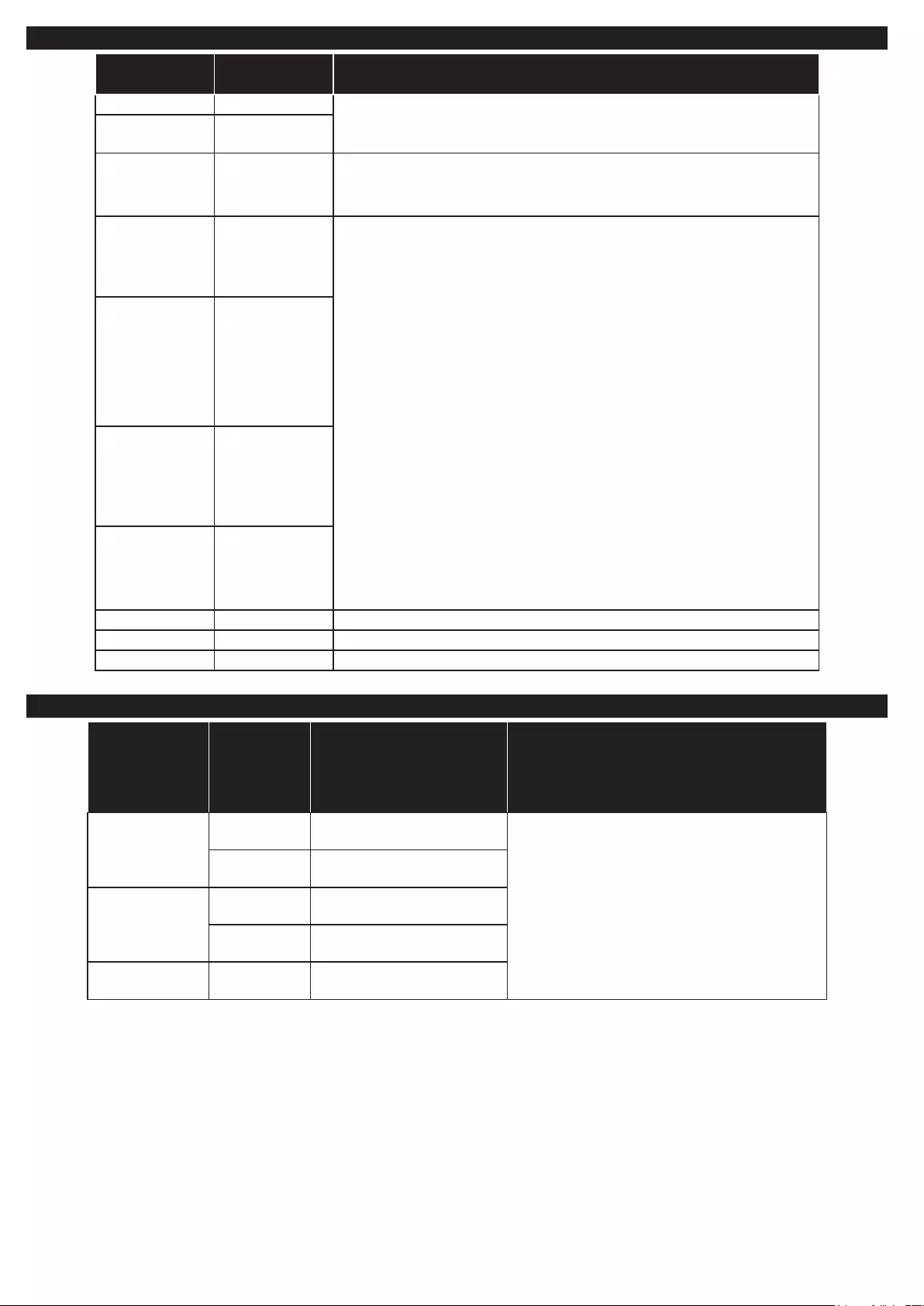
Español - 152 -
FormatosdecherosdevídeoadmitidosparaelmodoUSB
Extensión Vídeo Codec SPEC (Resolución) y Tasa de Muestreo
.dat, vob MPEG1/2
1080P@30fps - 40 Mbps
.mpg, .mpeg MPEG1/2,
MPEG4
.ts, .trp, .tp
MPEG1/2,
H.264, AVS,
MVC
H.264: 1080Px2@30fps - 62.5 Mbps, 1080P@60fps - 62.5 Mbps
MVC: 1080P@30fps - 62.5 Mbps Otro: 1080P@30fps - 40Mbps
.mp4, .mov,
.3gpp, .3gp
MPEG1/2,
MPEG4,
H.263, H.264,
Motion JPEG
H.264: 1080Px2@30fps - 62.5 Mbps, 1080P@60fps - 62.5 Mbps
Motion JPEG: 640x480@30fps - 10 Mbps Otro: 1080P@30fps - 40
Mbps
.avi MPEG1/2,
MPEG4,
Sorenson
H.263, H.263,
H.264, WMV3,
Motion JPEG
.mkv MPEG1/2,
MPEG4,
H.263, H.264,
WMV3, Motion
JPEG
.asf Sorenson
H.263, H.264,
WMV3, Motion
JPEG
.v WMV3 1080P@30fps - 40 Mbps
.swf RV30/RV40 1080P@30fps - 40 Mbps
.wmv
FormatosdecherosdefotosadmitidosparaelmodoUSB
Imagen Foto Resolución (anchura por
altura)
Comentarios
JPEG
Línea base 15360x8640
El límite para la resolución máxima depende
del tamaño de la DRAM
Progresiva 1024x768
PNG
no
entrelazado 9600x6400
entrelazado 1200x800
BMP 9600x6400
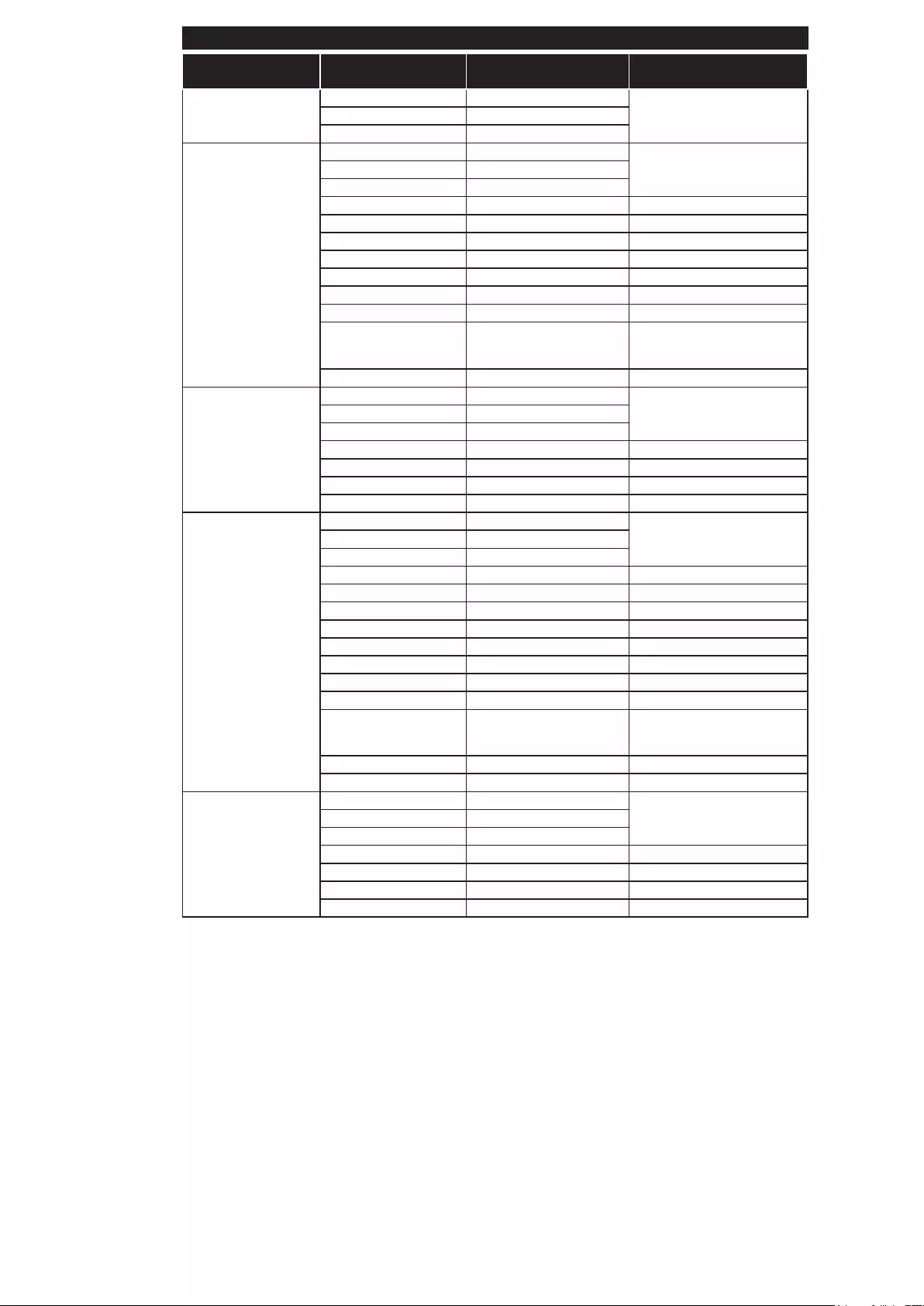
Español - 153 -
FormatosdecherosdeaudioadmitidosparaelmodoUSB
Extensión Audio Codec Tasa de bit Tasa de Muestreo
.mp3,
MPEG1/2 Capa1 32Kbps ~ 448Kbps
16KHz ~ 48KHzMPEG1/2 Capa2 8Kbps ~ 384Kbps
MPEG1/2 Capa3 8Kbps ~ 320Kbps
.avi
MPEG1/2 Capa1 32Kbps ~ 448Kbps
16KHz ~ 48KHzMPEG1/2 Capa2 8Kbps ~ 384Kbps
MPEG1/2 Capa3 8Kbps ~ 320Kbps
AC3 32Kbps ~ 640Kbps 32KHz, 44,1KHz, 48KHz
AAC, HEAAC 8KHz ~ 48KHz
WMA 128bps ~ 320Kbps 8KHz ~ 48KHz
WMA 10 Pro M0 < 192kbps 48KHz
WMA 10 Pro M1 < 384kbps 48KHz
WMA 10 Pro M2 < 768kbps 96KHz
LPCM 64Kbps ~ 1.5Mbps 8KHz ~ 48KHz
IMA-ADPCM, MS-
ADPCM 384Kbps 8KHz ~ 48KHz
G711 A/mu-law 64Kbps ~ 128Kbps 8KHz
.asf
MPEG1/2 Capa1 32Kbps ~ 448Kbps
16KHz ~ 48KHzMPEG1/2 Capa2 8Kbps ~ 384Kbps
MPEG1/2 Capa3 8Kbps ~ 320Kbps
WMA 128bps ~ 320Kbps 8KHz ~ 48KHz
WMA 10 Pro M0 < 192kbps 48KHz
WMA 10 Pro M1 < 384kbps 48KHz
WMA 10 Pro M2 < 768kbps 96KHz
.mkv, .mka
MPEG1/2 Capa1 32Kbps ~ 448Kbps
16KHz ~ 48KHzMPEG1/2 Capa2 8Kbps ~ 384Kbps
MPEG1/2 Capa3 8Kbps ~ 320Kbps
AC3 32Kbps ~ 640Kbps 32KHz, 44,1KHz, 48KHz
AAC, HEAAC 8KHz ~ 48KHz
WMA 128bps ~ 320Kbps 8KHz ~ 48KHz
WMA 10 Pro M0 < 192kbps 48KHz
WMA 10 Pro M1 < 384kbps 48KHz
WMA 10 Pro M2 < 768kbps 96KHz
VORBIS Hasta 48KHz
LPCM 64Kbps ~ 1.5Mbps 8KHz ~ 48KHz
IMA-ADPCM,
MS-ADPCM 384Kbps 8KHz ~ 48KHz
G711 A/mu-law 64Kbps ~ 128Kbps 8KHz
FLAC < 1.6Mbps 8KHz ~ 96KHz
.ts, .trp, .tp, .dat,
.vob, .mpg, .mpeg
MPEG1/2 Capa1 32Kbps ~ 448Kbps
16KHz ~ 48KHzMPEG1/2 Capa2 8Kbps ~ 384Kbps
MPEG1/2 Capa3 8Kbps ~ 320Kbps
AC3 32Kbps ~ 640Kbps 32KHz, 44,1KHz, 48KHz
EAC3 32Kbps ~ 6Mbps 32KHz, 44,1KHz, 48KHz
AAC, HEAAC 8KHz ~ 48KHz
LPCM 64Kbps ~ 1.5Mbps 8KHz ~ 48KHz
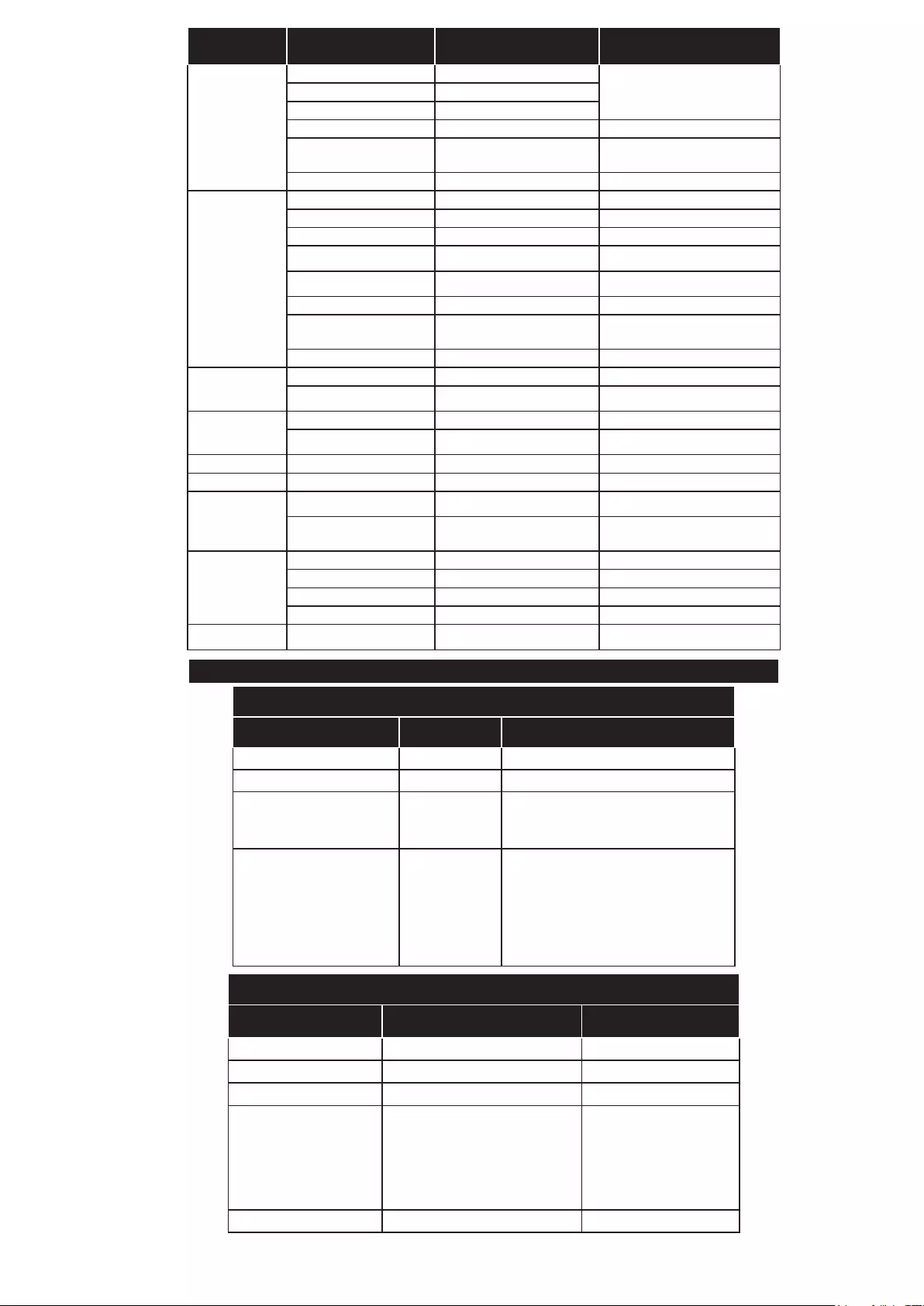
Español - 154 -
Extensión Audio Codec Tasa de bit Tasa de Muestreo
.wav
MPEG1/2 Capa1 32Kbps ~ 448Kbps
16KHz ~ 48KHzMPEG1/2 Capa2 8Kbps ~ 384Kbps
MPEG1/2 Capa3 8Kbps ~ 320Kbps
LPCM 64Kbps ~ 1.5Mbps 8KHz ~ 48KHz
IMA-ADPCM,
MS-ADPCM 384Kbps 8KHz ~ 48KHz
G711 A/mu-law 64Kbps ~ 128Kbps 8KHz
.3gpp, .3gp,
.mp4, .mov,
.m4a
MPEG1/2 Capa3 8Kbps ~ 320Kbps 16KHz ~ 48KHz
AC3 32Kbps ~ 640Kbps 32KHz, 44,1KHz, 48KHz
EAC3 32Kbps ~ 6Mbps 32KHz, 44,1KHz, 48KHz
AAC, HEAAC 8KHz ~ 48KHz
VORBIS Hasta 48KHz
LPCM 64Kbps ~ 1.5Mbps 8KHz ~ 48KHz
IMA-ADPCM,
MS-ADPCM 384Kbps 8KHz ~ 48KHz
G711 A/mu-law 64Kbps ~ 128Kbps 8KHz
.v MPEG1/2 Capa3 8Kbps ~ 320Kbps 16KHz ~ 48KHz
AAC, HEAAC 8KHz ~ 48KHz
.ac3 AC3 32Kbps ~ 640Kbps 32KHz, 44,1KHz, 48KHz
AAC, HEAAC 8KHz ~ 48KHz
.swf MPEG1/2 Capa3 8Kbps ~ 320Kbps 16KHz ~ 48KHz
.ec3 EAC3 32Kbps ~ 6Mbps 32KHz, 44,1KHz, 48KHz
.rm, .rmvb, .ra
AAC, HEAAC 8KHz ~ 48KHz
LBR (cook) 6Kbps ~ 128Kbps 8KHz., 11,025KHz.,
22,05KHz., 44,1KHz.
.wma, .wmv
WMA 128bps ~ 320Kbps 8KHz ~ 48KHz
WMA 10 Pro M0 < 192kbps 48KHz
WMA 10 Pro M1 < 384kbps 48KHz
WMA 10 Pro M2 < 768kbps 96KHz
.webm VORBIS Hasta 48KHz
FormatosdecherosdesubtítulosadmitidosparaelmodoUSB
Subtítulos internos
Extensión Contiene Código de subtítulos
dat, mpg, mpeg, vob MPG, MPEG Subtítulos de DVD
ts, trp, tp TS Subtítulos DVB
mp4 MP4 Subtítulos DVB
UTF-8 solo texto
mkv MKV
ASS
SSA
UTF-8 solo texto
VobSub
Subtítulos DVB
Subtítulos Externos
Extensión Analizador de subtítulos Comentarios
.srt Subrip
.ssa/ .ass SubStation Alpha
.smi SAMI
.sub
SubViewer
MicroDVD
DVDSusbtitleSystem
SubIdx (VobSub)
SubViewer solo 1.0
& 2.0
.txt TMPlayer
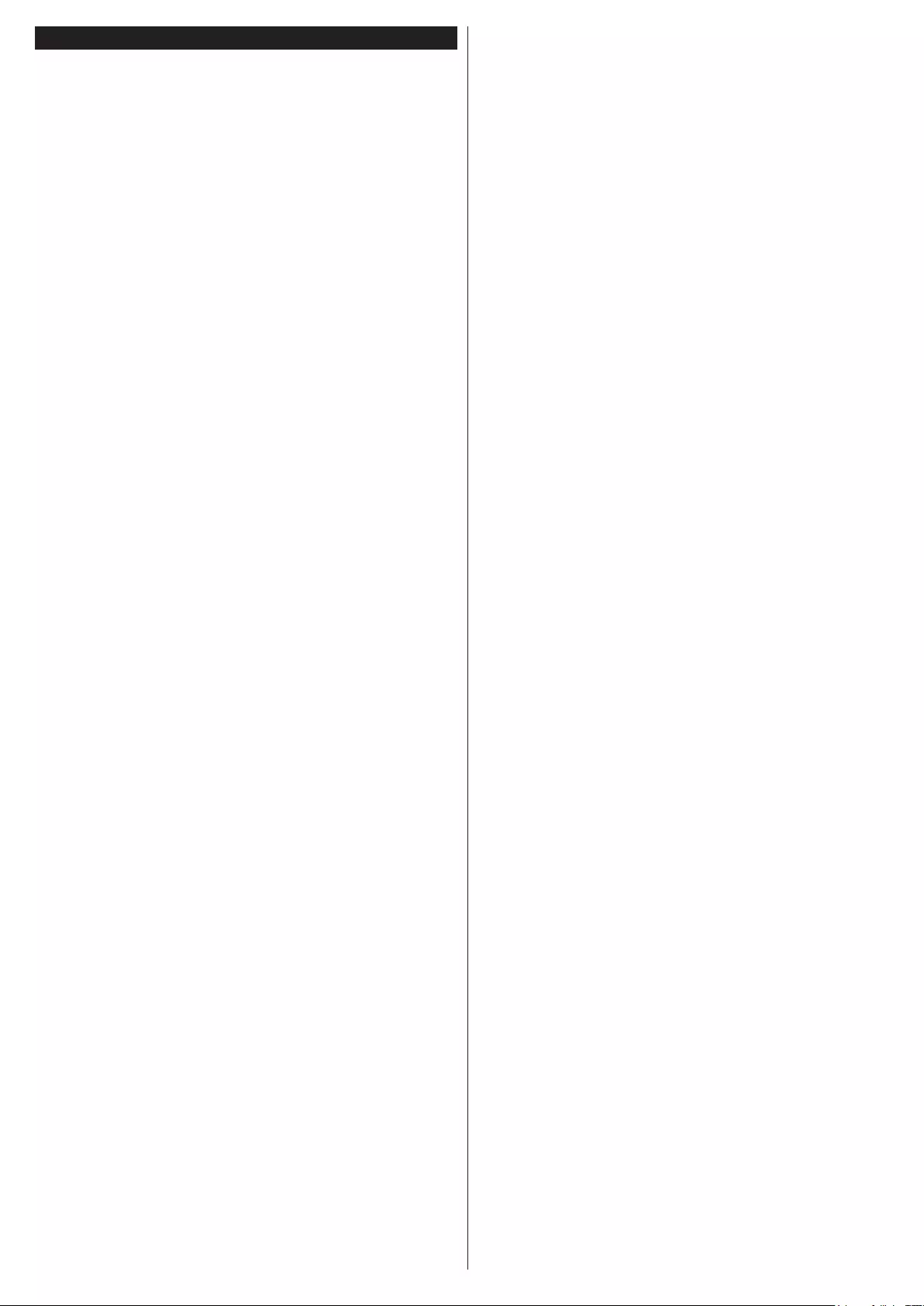
Svenska - 155 -
Innehåll
Underrättelser, funktioner och tillbehör ............. 158
Energieffektivitet ............................................... 158
Skrollknappen på Tv:n ...................................... 158
Sätta på/stänga av............................................ 158
Förstagångsinstallation..................................... 158
Spela medialer från USB-enhet ...................... 159
Medialäsarmeny ............................................... 159
CEC .................................................................. 160
Byt TV-inställningar ........................................... 160
Visa alternativ ................................................... 160
Ljudalternativ .................................................... 160
Kongurerar föräldrainställningar ..................... 160
Elektronisk programguide (EPG) ..................... 161
Uppdatera din TV ............................................. 161
Felsökning och tips ........................................... 161
Typiska visningslägen via PC-ingång .............. 163
Signalkompatibilitet för AV och HDMI ............... 164
Video-lformat som stöds i USB-läget .............. 165
Bildlformat som stöds i USB-läget .................. 165
Ljudlformat som stöds i USB-läget ................. 166
Textlformat som stöds i USB-läget.................. 167
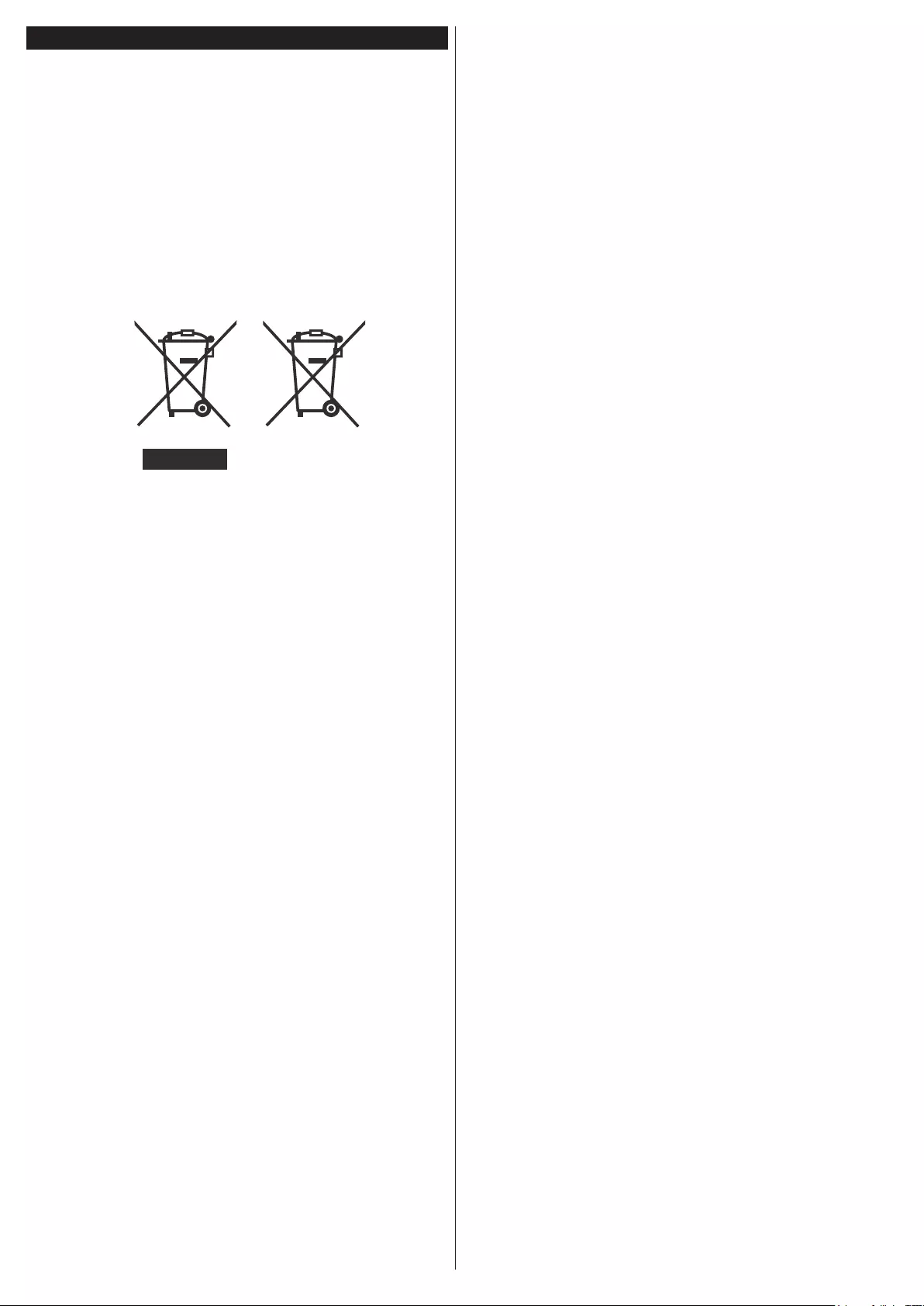
Svenska - 156 -
Viktigt
“Läs och förstå alla information i den medföljande
säkerhetsbroschyren innan du installerar och
använder din TV. Om skadan orsakas på grund av
underlåtelse att följa instruktionerna kommer garantin
att hävas”.
Avyttring av gammal Utrustning och Batterier
Avyttra inte den här Tv:n eller batterierna som allmänt
hushållsavfall. Om du ska kasta den här produkten
eller batterier, gör det i bentliga återvinningssystem.
Obs: Märket Pb indikerar att batterierna innehåller
bly.
Produkter
Batterier

Svenska - 157 -
Använd Din TV
Fjärrkontroll
1. Viloläge: Slår På/Av Tv:n
2. Text: Visar teletext (där det nns), tryck igen för att placera
texten på en normal sändningsbild (mix)
3. Stopp: Stoppar median från att spelas
4. Skärm: Förändrar aspektration för skärmen
5. Källa: Visar alla tillgängliga sändningar och innehållskällor
6. Meny: Visar TV-menyn
7. Swap: Bläddrar snabbt mellan föregående och nuvarande
kanaler eller källor
Om Hotell-läget är inställt på På, kan en tryckning av
den här knappen växla mellan nätverkskanalstyper DVB-
kabel&analog
8. Navigeringsknappar: Hjälper till att navigera i menyerna,
innehåll m.m. och visar underordna i TXT-läge när du höger
eller vänsterklicka
9. Program - /Sida +
10. Volym -
11. Grön knapp: Följ instruktionerna för färgade knappfunktioner
på skärmen
12. Röd knapp: Följ instruktionerna för färgade knappfunktioner
på skärmen
13. Numeriska knappar: Växlar kanalerna, anger ett nummer
eller en bokstav i rutan på skärmen.
14. Undertext: Startar och stänger av undertexter (där det nns)
15. Språk: Bläddrar mellan ljudlägen (analog-TV) , visar och
förändrar språk för ljud/undertexter (digital-TV, där det nns)
16. Blå knapp: Följ instruktionerna för färgade knappfunktioner
på skärmen
17. Gul knapp: Följ instruktionerna för färgade knappfunktioner
på skärmen
18. Volym +
19. Tyst: Stänger av ljudet på volymen helt, på din TV
20. Program + /Sida -
21. Återgå/Bakåt: Återgå till tidigare skärm, öppnar index-sidan
(i TXT-läge)
22. OK: Bekräftar användarens val, håller sidan (i TXT-läge),
visar kanallistan (DTV-läge)
23. Info: Visar information om skräminnehåll, visar dold
information ( visa - i TXT-läge)
24. Spela: Börjar spela utvald media
25. Paus: Pausar median från att spelas
26. Sovläge: Ställer in din TV på att stängas av automatiskt
27. EPG (Elektronisk programguide): Visar den elektroniska
programguiden
Anm.: Fjärrkontrollens räckvidd är cirka 7 meter/23 ft.
Text-TV
Tryck på knappen Text. Tryck igen för att aktivera
mixläget. Tryck en gång till för att avsluta. Följ
instruktionerna som visas på skärmen.
Digital text-tv.
Tryck på knappen Text för att se digital
teletextinformation. Använd de färgade
knapparna, markörknapparna och OK-knappen.
Användningsmetoden varierar beroende på innehållet
i den digitala text-tv: n. Följ instruktionerna som visas
på det digitala text-tv fönstret.
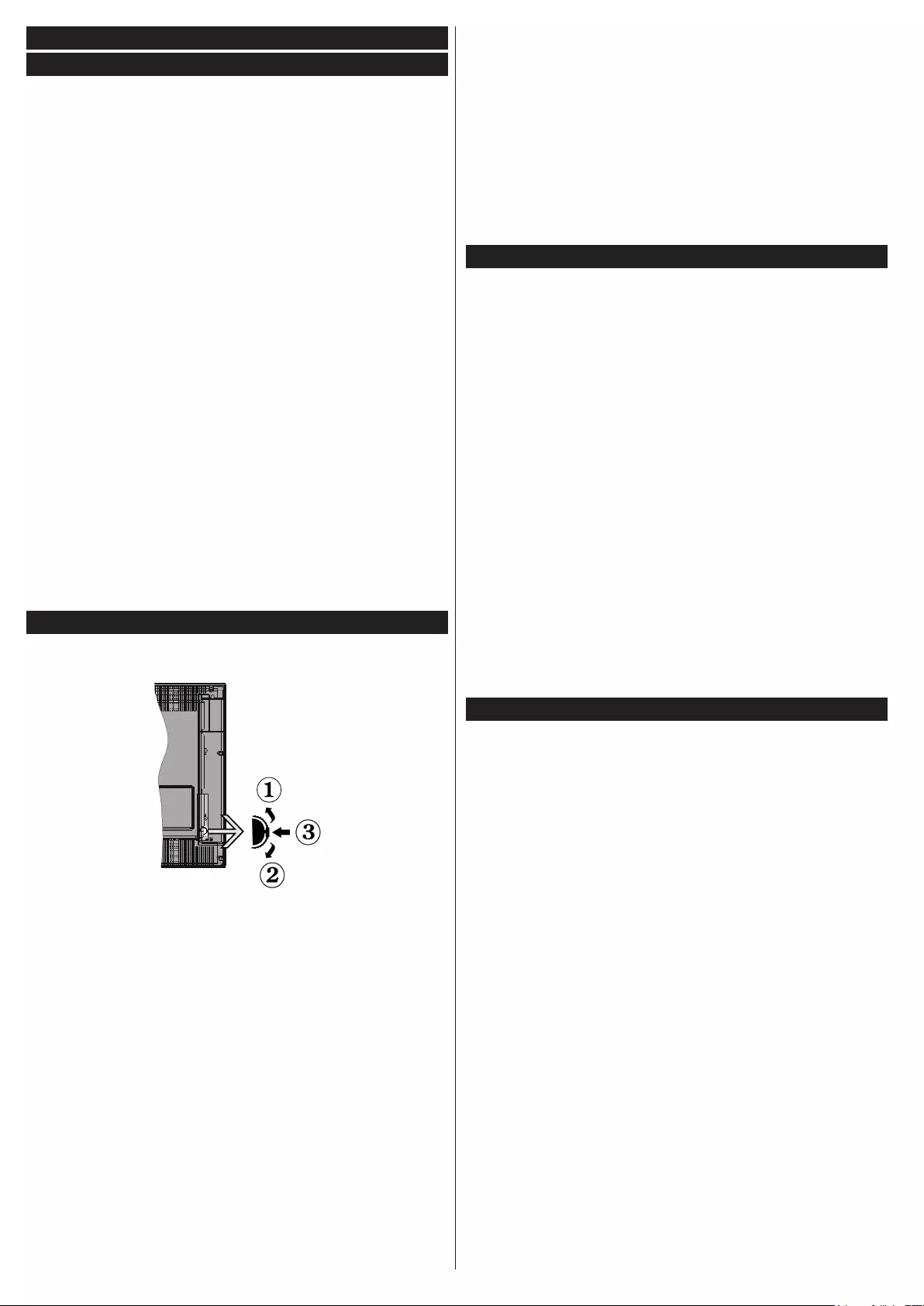
Svenska - 158 -
Underrättelser, funktioner och tillbehör
Energieffektivitet
Den här TV:n är utrustad med energieffektiva
funktioner:
•Energibesparing: Du kan använda en kombination
av energisparande bildinstallationer. När du
ser på TV, tryck på knappen Menu så visas
Energisparlägets inställningar under Bild i
huvudmenyn.
•Läget, Bild av: Om du endast vill lyssna på ljud från
TV:n kan du stänga av skärmen. Övriga funktioner
fortsätter fungera som vanligt. Medan du ser på TV,
tryck på Menu -knappen och välj Bild och sedan
Energisparläge. Tryck på höger knapp medan
auto-alternativet är valt eller vänster knapp medan
anpassat alternativ är valt. Ett meddelande kommer
att visas på skärmen. Välj Fortsätt och tryck på OK
för att stänga av skärmen direkt. Om du inte trycker
på någon knapp kommer skärmen stängas av inom
15 sekunder. Tryck på valfri knapp på fjärrkontrollen
för att starta skärmen igen.
Observera: Alternativet, skärm av är inte tillgängligt
om läget är inställt på spel. Koppla ur din TV från
huvudströmkällan om du inte ska använda din TV
under en längre tid.
Skrollknappen på Tv:n
Scrollknappen på Tv:ns sida låter dig styra över
volymen, byta kanal och försätta Tv:n i viloläge.
För att ändra volymen: Öka volymen genom att
skrolla uppåt. Minska volymen genom att skrolla
nedåt.
Byta kanal:
• Tryck på mitten av skrollknappen för att visa
kanalinformationen på skärmen.
• Bläddra igenom de lagrade kanalerna genom att
trycka på knappen uppåt eller nedåt.
För att ändra källa:
• Tryck på mitten av knappen två gånger (andra
gången totalt), källistan kommer visas på skärmen.
• Bläddra igenom de tillgängliga källorna genom att
trycka på knappen upp eller ner.
Att ändra Tv:n till viloläge (standby): Tryck på
mitten av knappen och håll den nedtryckt i några
sekunder, TV: n går till standby-läge.
För att sätta på TV:n från standby: Tryck på mitten
av knappen, TV: n slås på.
Anm:
Om du stänger av TV:n kommer cirkeln att starta igen
med volyminställningen.
Huvudmenyn OSD kan inte visas via kontrollknappen.
Sätta på/stänga av
För att slå på TV:n
För att sätta på Tv:n från vänteläget kan du antingen;
• Trycka på Väntläge,-knappen, program +/- eller en
sifferknapp på fjärrkontrollen.
• Tryck på mitten av sidofunktionsväljaren på TV:n.
Observera: Om TV: n har lämnats på och inte
används under ett tag, kommer TV att försättas
i vänteläge. Nästa gång du startar Tv:n, kommer
följande meddelande att visas. “Viloläget ger ingen
drift"(Väntläge, Cause No Operation) Tryck på OK
för att fortsätta.
Slå från TV:n
• Tryck på Väntläge,-knappen på fjärrkontrollen eller
tryck på mitten av sidofunktionsväljaren på TV:n och
håll den nedtryckt i några sekunder, TV: n växlar då
till Väntläge,-läge.
Observera: • För att stänga av tv:n helt drar du ut
nätsladden.
Förstagångsinstallation
När du startar Tv:n för första gången kommer du få
ett skärmval där du väljer språk. Välj det språk du vill
ha och tryck på OK.
Observera: Om en USB-enhet är ansluten till
Tv:n kan du trycka på den GRÖNA knappen på
fjärrkontrollen innan du fortsätter, för att ladda
NVRAM-information (servicelista, preferenser m.m.)
ifrån USB-enheten som är uppladdad ifrån andra
Philips Hotel TV. Se "Kopiera till USB" och "Kopiera
ifrån USB" under Hotell-läge i sidorna i slutet på den
här manualen.
Om rätt programvaruppdateringsl nns förinstallerad
i USB-enheten kan du trycka på den RÖDA knappen
på fjärrkontrollen innan du fortsätter för att uppgradera
din TV:s programvara. Programvaruuppdateringslen
ska namnges som "VES161HE_upgrade.bin" eller
philips_upgrade_mb97.bin".
Programvaruuppdatering via en USB-enhet kan
göras när som helst genom att använda den dolda
nyckelkombinationen "Meny-1-5-0-5".
På nästa skärm, ställ in dina alternativ med hjälp av
navigeringsknapparna och tryck OK för att komma
vidare.
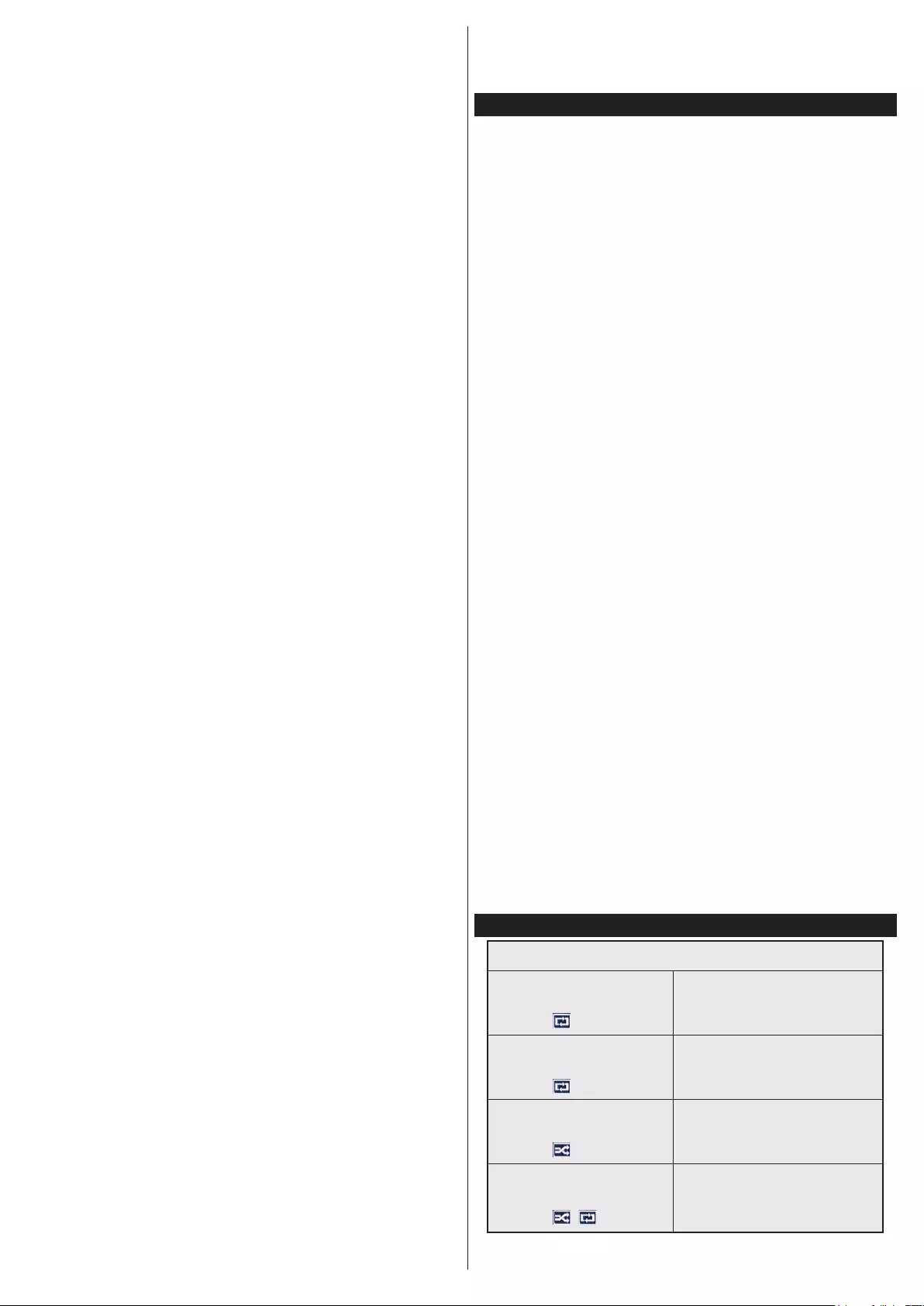
Svenska - 159 -
Du kan starta upp din TV genom att följa första-
gångsinstruktionerna (FTI)-skärmen med följande
instruktioner.
Digitalantenn installation
Om alternativet sökning med Digitalantenn, visas på
tv:n kommer sökning efter markbundna sändningar
efter andra signaler ske efter att de andra övriga
inställningarna genomförts.
Digital kabel installation
Om digitalkabel-sändningens sökalternativ är påsla-
get, kommer tv:n söka efter digitala Kabelsändningar
efter övriga uppstartsinställningar genomförts. Enligt
dina andra preferenser kan ett bekräftelsemeddelan-
de visas innan sökningen påbörjas. För automatiskt
installation, om din kabelnätverksleverantör stöder
en nätverks-idbaserad installation (t.ec. Unitymedia),
välj Ja på följande skärm och tryck på OK.
Om din Kabelnätverksleverantör inte stöder nätverk-
sid-baserarinstallation, vänligen välj Nej, tryck på OK
och följ instruktionerna på skärmen.
Du kan också välja frekvensomfång på den här
skärmen. Mata in frekvensen manuellt med sifferk-
napparna.
Observera: Sökningstiden kommer förändras
beroende på det valda sök-steget.
Analog installation
Om alternativet sökning med Analog, visas på tv:n
kommer sökning efter analoga sändningar efter andra
signaler ske efter att de andra övriga inställningarna
genomförts.
Du kan även ställa in sändningstyp som favorit. Pri-
oriteringen kommer att ges til valda sändningstyper
under sökprocessen och kanalerna i den kommer
listas överst i kanallistan. Tryck på OK när du är klar.
Hemläge / Butiksläge valskärm följer. Det rekommen-
deras att välja Hem-läge för hemmabruk.
Efter de första inställningarna genomförts kommer
tv:n att starta sökningen efter tillgängliga sändningar
av den valda sändningstypen.
Medan sökningen fortsätter kan ett meddelande
visas, fråga om du vill ordna kanalerna enligt LCN(*).
Välj Ja och tryck på OK för att fortsätta.
(*) LCN är det logiska kanalnummersystemet som
organiserar de tillgängliga sändningarna i enlighet
med en igenkänningsbar kanalnummersekvens (om
det nns).
När alla tillgängliga stationer är lagrade kommer de
skannade resultaten att visas. Tryck på OK för att
fortsätta. Menyn Redigera kanallista kommer visas
härnäst. Tryck på Menu-knappen för att lämna Re-
digera Kanallistan och se på TV.
Observera: Stäng inte av Tv:n när installationen
initialiseras för första gången. Notera att visalternativ
kanske inte är möjliga, beroende på valet av land.
SpelamedialerfrånUSB-enhet
Du kan spela foto-, musik- och lmler som nns
lagrade på en USB-enhet genom att ansluta den till
Tv:n och använda media-bläddrarskärmen. Anslut
en USB-disk till en av USB-ingångarna på sidan av
Tv:n. Genom att trycka på knappen Menu medan
man är i läget mediabläddrare kommer man till
menyalternativen bild, ljud och inställningar.
Genom att trycka på Menu igen avslutar du skärmen.
Du kan ställa in mediabläddrarinställningar med
hjälp av inställningar-menyn.
För att möjliggöra Auto Play markera det här
alternativet i menyn Inställningar och ställ in som på
genom att använda pilknapparna. När denna funktion
är aktiverad, upptäcker TV:n anslutna USB-enheter
och söker efter medialer.
Fotolerna genomsöks först. Om inga fotoler hittas,
söker programmet efter videoler. Om inga videoler
hittas, söker programmet efter ljudler.
Efter att en l har hittats, väljs formatet på den här
len som det ständiga valet och varje l i detta format
kommer att spelas i en oändlig loop. Genom att
använda fjärrkontrollen för att avsluta etc kommer
att avbryta uppspelning av l(erna) och upphäva
uppspelningsloopen.
När TV:n inte kan hitta några mediafiler, visas
huvudmediabläddrarens meny på skärmen. Ställ
in Visastil som Platt för att söka alla ler i alla
undermappar på USB-enheten.
Observera: Om TV:n benner sig i vänteläge så kommer denna funktion inte vara
tillgänglig.
VIKTIGT! Säkerhetskopiera dina ler innan du utför
anslutningen till Tv:n. Tillverkaren är inte ansvarig
för korrupta ler eller förlorad data. Vissa typer av
USB-enheter, t. ex. är inte MP3-spelare kompatibla
med denna TV.
Medialäsarmeny
Lägesalternativen Slinga/ Blanda
Starta uppspelning med
Spela knappen och
aktivera
Alla ler i listan kommer
spelas hela tiden i
originalordning
Starta uppspelning med
OK knappen och
aktivera
samma l kommer
spelas hela tiden i slinga
(upprepning)
Starta uppspelning med
Spela knappen och
aktivera
Alla ler i listan kommer
spelas engång i
slumpmässig ordning
Starta uppspelning med
Spela knappen och
aktivera ,
Alla ler i listan kommer
spelas hela tiden i samma
slumpmässiga ordning
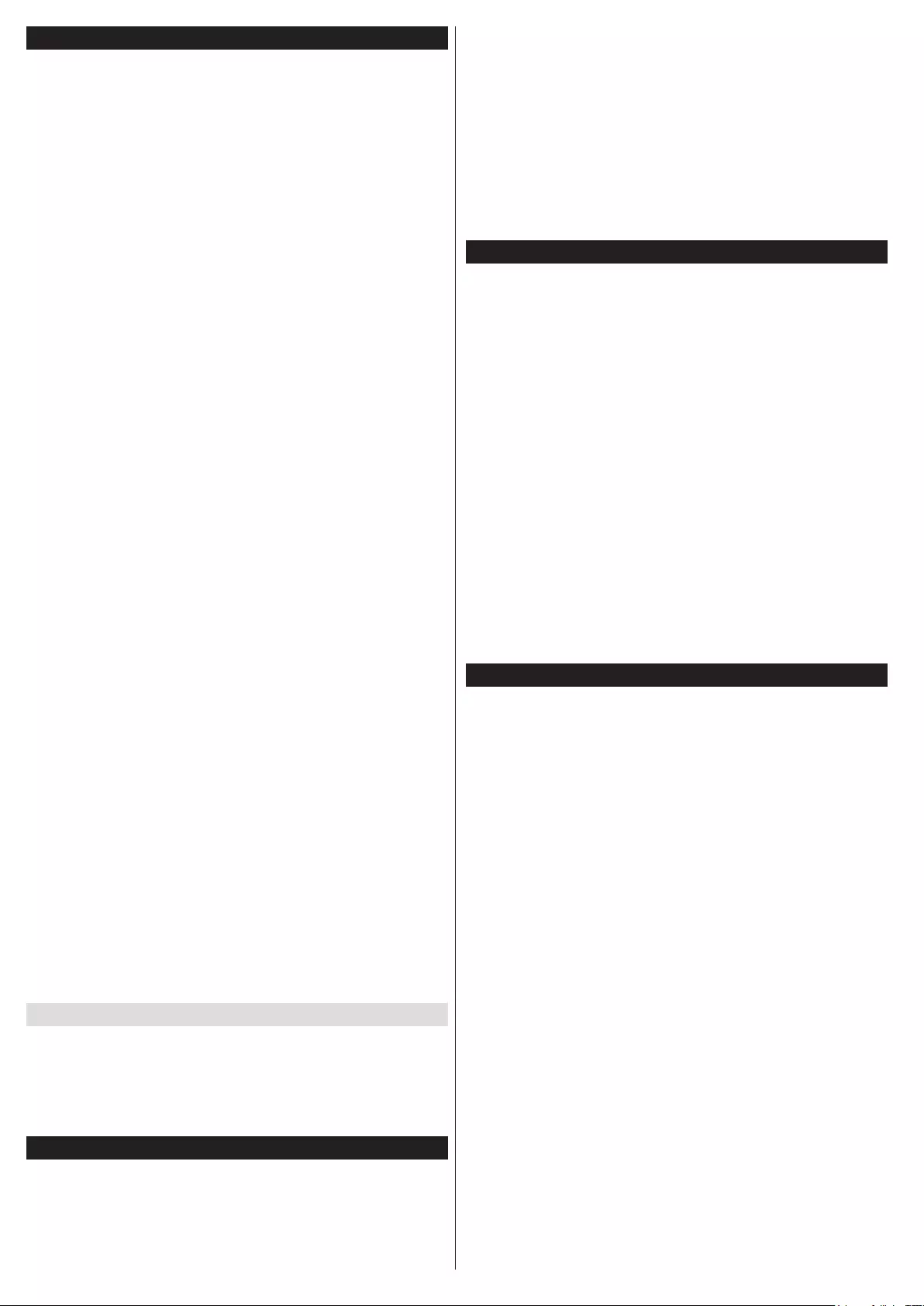
Svenska - 160 -
CEC
Den här funktionen låter dig styra CEC-aktiverade
enheter som är ansluta via HDMI-portar, genom att
använda fjärrkontrollen på Tv:n.
CEC-alternativet i menyn Inställningar>Mer ska
först ställas in som Aktiverad. Tryck på knappen
Käll och välj sedan HDMI-ingången för den anslut-
na CEC-enheten ifrån menyn Käll-lista. När en ny
CEC-källenhet ansluts kommer den listas i källmenyn
med eget namn istället för den anslutna HDMI-por-
tens namn (DVD-spelare, Spelare 1, m.m.).
Tv:ns fjärrkontroll är automatiskt aktiverad att kunna
utföra vissa funktioner efter att den anslutna HD-
MI-källan har valts.
För att avsluta det här läget och styra Tv:n via
fjärrkontrollen igen, tryck in knappen "0-Noll" på
fjärrkontrollen i 3 sekunder. Den här funktionen kan
också aktiveras eller avaktiveras under menyn In-
ställningar>Mer.
Tv:n stöder också ARC (Audio Return Channel)-funk-
tionen. Den här funktionen är en ljudlänk som är tänkt
att ersätta andra kablar mellan Tv:n och ljudsystemet
(A/V-mottagare eller högtalarsystem).
När ARC är aktivt tystar inte tv:n ner sia andra ljud-
volymer automatiskt. Då du måste minska tv-voly-
men till noll, manuellt, om du endast vill höra ljudet
ifrån den anslutna ljudenheten (samma som andra
optiska eller koaxial-digitala ljudutgångar). Om du
vill förändra den anslutna enhetens volymnivå ska
du välja den enheten ifrån käll-listan. Då används
volymknapparna för den anslutna ljudenheten.
Observera: ARC stöds endast via HDMI1-ingången.
Systemljudkontroll
Låter Ljudförstärkare/mottagare att användas med
Tv:n. Volymen kan kontrolleras med tv:ns fjärrkontroll.
För att aktivera funktionen, ställ in högtalaralterna-
tiven i menyn Inställningar>Mer som Högtalare.
TV-högtalarna måste tystas och ljudet i den aktuella
källan kommer fördelas via det anslutna ljudsystemet.
Observera: Ljudenheten ska stöda
systemaudiokontroll-funktionen och CEC-alternativet
ska ställas in som aktiverad.
Byt TV-inställningar
För att komma åt alternativen i listan nedan;
1- Tryck på Menu-knappen
2- Markera ditt val
3- Tryck på OK för att bekräfta
Visa alternativ
Läge: Byter bildläge till ett av följande: Biograf,
Spel(*), Sport, Dynamisk och Naturlig.
(*)Valet Spelläge kanske inte är tillgängligt beroende the nuvarande källvalet.
Kontrast: Ställer in ljus- och mörkervärden för bilden.
Ljusstyrka: Ställer in värdet på bildens ljusstyrka.
Skärpa: Ställer in skärpan. Ett högt värde på skärpan
kan resultera i en klarare, tydligare bild, beroende
på innehållet.
Färg: Ställer in färgstyrkan.
Bakgrundsljus: Styr ljusstyrkan på bakgrundsljuset.
Bakgrundsljusfunktionen kommer inaktiveras om
energibesparingen är inställd på ett annat alternativ
än Anpassad.
Ljudalternativ
Volym: Justera volym.
Ljudutjämning: Byter ljudutjämnare.
Balans: Justera om ljudet kommer i huvudsak ifrån
vänster eller höger högtalare.
Hörlurar: Ställer in volym i hörlurar. Det här
alternativet kommer att inaktiveras om hörlurarna/
lineout-alternativet är inställt på lineout.
Ljudläge: Ställer in önskat ljudläge.
AVL: Väljer ett maximalt volymutgång.
Hörlurar/linje ut: Det här alternativet bör vara inställt
på hörlurar om du har hörlurar, eller lineout om du
har en extern förstärkare ansluten till hörlurarnas
uttag.
Dynamisk bas: Aktiverar eller avaktiverar den
dynamiska basen. Ökar omfånget av basen.
Digital ut: Ställer in ljudtyp för digital ut.
Kongurerarföräldrainställningar
Den här funktionen nns för att begränsa åtkomsten
till det valda innehållet. Det kontrolleras av en pin-kod
som är denierad av dig. Dessa inställningar nns i
menyn Inställningar>Föräldrakontroll.
Observera: Standardpinkoden kan ställas in
till 0000 eller 1234. Om du har definierat PIN
så som krävs, (beroende på landsval) under
Förstagångsinstallationen, använd den pinkod du
angivit.
Vissa alternativ kanske inte är tillgängliga
beroende på vilket landsval som är gjord vid
Förstagångsinstallationen.
Menylås: Inställningarna för menylås, aktiverar eller
avaktiverar menyåtkomsten.
Vuxenlås (valfritt): När inställningen är klar hämtar
funktionen nivåinformationen om sändningen och om
denna nivå har avaktiverats avaktiveras åtkomst till
sändningen.
Barnlås (valfritt): När barnlås har valts kan TV:n
endast manövreras via fjärrkontrollen. I detta fall
kommer därför inte knapparna på frontpanelen att
fungera.
Vägledning (valfritt): Den här inställningen aktiverar
eller avaktiverar åtkomsten till några av MHEG-pro-
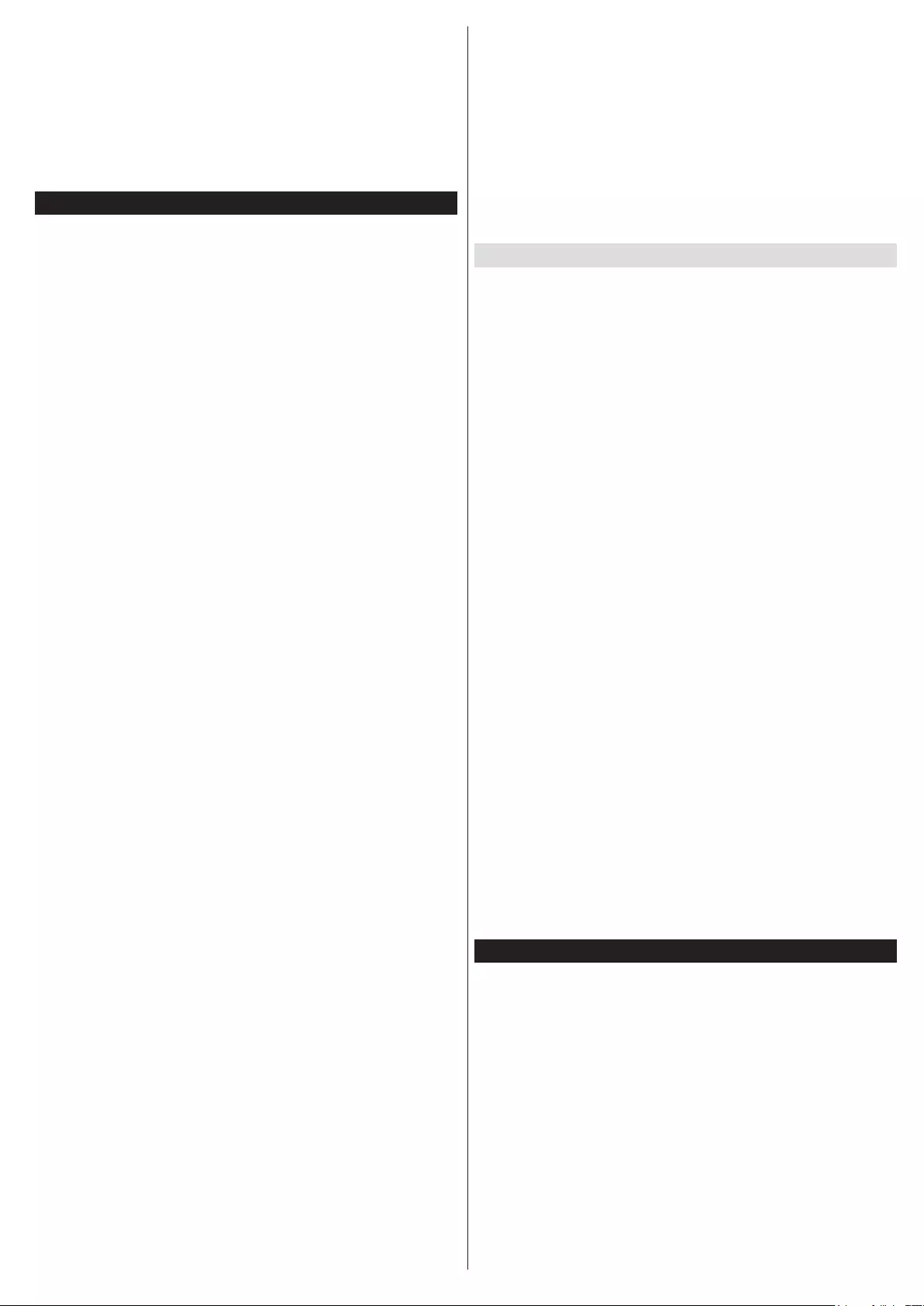
Svenska - 161 -
grammen. Avaktiverade program kan släppas genom
att ange rätt PIN-kod.
Ställ in PIN: Anger ett nytt PIN-nummer.
Standard PIN för CICAM: Det här alternativet
kommer visas i grått om ingen CI-modul har satts i
CI-uttaget på tv:n. Du kan förändra standard PIN till
CICAM med hjälp av det här alternativet.
Elektronisk programguide (EPG)
Vissa kanaler skickar information om sina sändnings-
scheman. Tryck på Epg för att visa EPG-menyn
Det nns 3 olika sorters layouter för scheman, tids-
schema, listschema och Nu/Nästa-schema. För att
växla mellan dem, följ instruktionerna längst ned på
skärmen.
Tidschema
Zooma (Gul knapp) Tryck på den gula knappen för
att s se händer i ett bredare tidsintervall.
Filtrera (Blå knapp) Visar ltreringsalternativ.
Välj genre (undertext-knappen): Visar menyn välj
genre. Med hjälp av denna funktion kan du söka i
programguidedatabasen i överensstämmelse med
genren. Informationen söks i programguiden och
resultaten som matchar sökkriterierna markeras.
Alternativ (OK-knappen): Visar programalternativ.
Händelseinformation (info-knappen): Visar detal-
jerad information om de valda händelserna.
Nästa/föregående dag (Program +/- knappar):
Visar händelserna ifrån föregående eller nästa dag.
Sök (Text-knappen): Visar menyn “Guidesökning”.
Nu ( växlaknappen) Visar aktuella händelser för den
markerade kanalen.
Listschema (*)
(*) I det här alternativet är endasthändelserna i den markerade kanalen listade..
Föreg. Tidsdel (Röd knapp): Visar händelserna för
föregående tidsdel.
Nästa/föregående dag (Program +/- knappar):
Visar händelserna ifrån föregående eller nästa dag.
Händelseinformation (info-knappen): Visar detal-
jerad information om de valda händelserna.
Filtrera (Text-knapp) Visar ltreringsalternativ.
Nästa tidsdel (Grön knapp): Visar händelserna i
nästa tidsdel.
Alternativ (OK-knappen): Visar programalternativ.
Nu/Nästa-schema
Navigera (Navigationsknapparna): Tryck på navi-
gationsknapparna för att navigera genom kanalerna
och händelserna.
Alternativ (OK-knappen): Visar programalternativ.
Händelseinformation (info-knappen): Visar detal-
jerad information om de valda händelserna.
Filtrera (Blå knapp) Visar ltreringsalternativ.
Händelsealternativ
I EPG-menyn, tryck på knappen OK för att öppna
menyn "Händelseval".
Kanalval: Med hjälp av detta alternativ kan du växla
över till vald kanal i EPG-menyn.
Ställ in Timer / Radera Timer för Händelser: Ef-
ter att du valt en händelse i EPG-menyn, tryck på
OK-knappen. Välj alternativet Ställ in timer för
händelse och tryck på OK. Du kan ange klockslag
för kommande händelser. För att avbryta en redan
inställd timer, markera händelsem och tryck på
OK-knappen. Välj sedan Radera timer i händelse-
alternativen. Timer-inställningen tas då bort.
Uppdatera din TV
För att se den nuvarande mjukvaruversionen
som används, gå till huvudmenyn och välj
Inställningar>Mer.
FARA: Installera inte en lägre version av mjukvaran
än den som nns i TV:n. TP-vision kan inte bindas
till eller hållas ansvariga för problem som skapas av
mjukvarunedgradering.
Uppdatering med USB
Innan du uppdaterar mjukvaran, säkerställ att du har:
• En USB-lagringsenhet som har minst 256 mg i
lagringsutrymme, är FAT32 eller DOS-formaterad
och har skrivskyddet avaktiverat.
• Åtkomst till en dator med USB-ansltning och
internetåtkomst.
Gå till www.philips.com/support, och följ sedan
instruktionerna för uppdatering av mjukvara.
Automatisk uppdatering från digital-sändning
Medan tv:n är ansluten till en antennsignal. Om
Automatisk sökning är vald i uppgraderingsalternativ-
menyn aktiveras TV:n kl. 03:00 och söker efter
mjukvaruuppgraderingar. Om en ny mjukvara
hittas och laddas ner, öppnas TV:n med den nya
programversionen när TV:n slås på nästa gång. För
att öppna menyn uppgraderingsalternativ, gå till
Inställningar>Mer, markera mjukvaruuppdatering
och tryck på OK-knappen.
Observera: Ta inte ur strömkabeln medan LED-lampan
blinkar under omstartsprocessen. Om TV:n inte fungerar efter
uppgraderingen, koppla ur TV:n i 2 minuter och anslut den igen.
Felsökning och tips
Tv:n startar inte
Kontrollera att strömkabeln är helt ansluten till
vägguttaget. Kontrollera om batterierna är slut. Tryck
på knappen eller på Tv:n.
Dålig bild
• Har du valt rätt Tv-system.
• Låg signalnivå kan orsaka att bilden störs. Kontrollera
antennens åtkomst.
• Kontrollera att du har angivit rätt kanalfrekvens om
du har gjort en manuell njustering.
• Bildkvaliteten kan försämras om flera externa
enheter samtidigt är kopplade till Tv:n. Pröva med
att koppla ur en av enheterna.
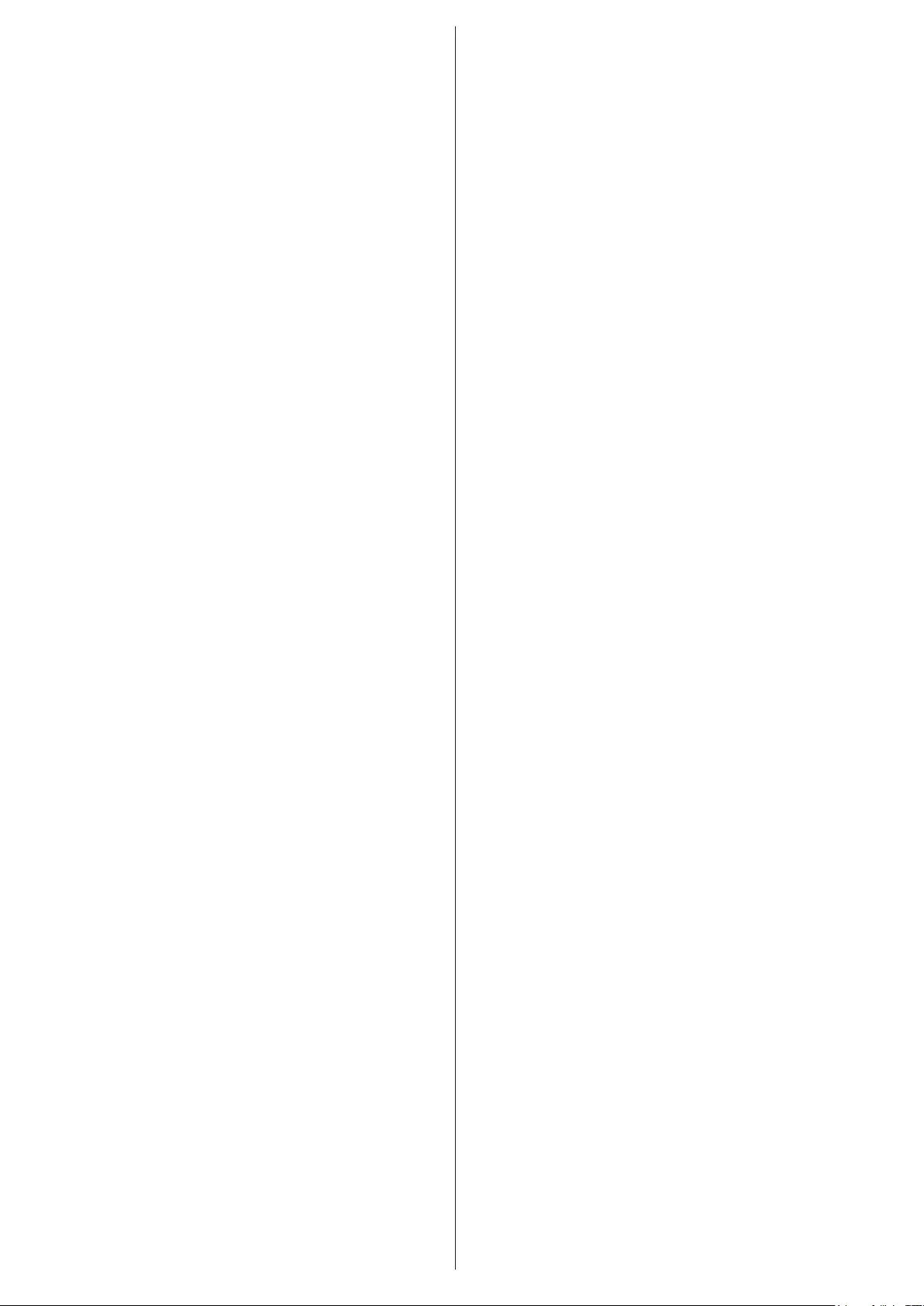
Svenska - 162 -
Ingen bild
• Detta betyder att TV: n inte tar emot några signaler.
Kontrollera också att rätt bildkälla är vald.
• Är antennkabeln rätt inkopplad?
• Är antennkabeln skadad?
• Används rätt kontakter för att koppla antennkabeln?
• Om du är osäker, rådgör med din återförsäljare.
Inget ljud
• Kolla om Tv:n är i tystläge. För att avbryta tyst läge
trycker du på “Mute”-knappen eller höjer volymen.
• Ljudet kommer från endast en högtalare. Kontrollera
balansinställningar i menyn Ljud.
Fjärrkontroll- ingen drift
• Batterierna kan vara slut. Byt ut batterierna.
Indatakällor – kan inte väljas
• Om du inte kan välja inkälla kanske ingen enhet är
ansluten. Om inte;
• Kontrollera AV-kablarna och anslutningarna om du
försöker växla till ingångskällan som är avsedd för
den anslutna enheten.

Svenska - 163 -
Svenska - 163 -
Specikationer
TV-Sändningar PAL BG/DK/II’
SECAM BG/DK/LL’
Mottagande Kanaler VHF (BAND I/III) - UHF
(BAND U) - HYPERBAND
Digital Mottagning Fullt integrerad digital
mark - Kabel-TV (DVB-
T-C)
(DVB-T2-kompatibel)
Antal Förinställda
Kanaler
1000
Kanalindikator Visning på skärmen
RF-antenningång 75 Ohm (obalanserat)
Driftsvolt 220-240V AC, 50Hz.
Audio Tysk + Nicam Stereo
Ljudutgångsström
(WRMS.) (10 % THD)
2x8W
Strömförbrukning
(W)
75W
TV-dimensioner
DxLxH (med fot)
(mm)
220 x 974 x 617
TV-dimensioner
DxLxH (utan fot)
(mm)
65/94 x 974 x 572
Display 43” (109 cm)
Driftstemperatur
och driftsfuktighet:
0 ºC upp till 40 ºC, 85 %
fuktighet max
Typiska visningslägen via PC-ingång
Följande tabell r en illustration av vanliga videovis-
ningslägen.
Index
Upplösning
Frekvens
1640x350 85Hz
2640x400 70Hz
3640x480 60Hz
4640x480 66Hz
5640x480 72Hz
6640x480 75Hz
7640x480 85Hz
8800x600 56Hz
9800x600 60Hz
10 800x600 70Hz
11 800x600 72Hz
12 800x600 75Hz
13 800x600 85Hz
14 832x624 75Hz
15 1024x768 60Hz
16 1024x768 66Hz
17 1024x768 70Hz
18 1024x768 72Hz
19 1024x768 75Hz
20 1024x768 85Hz
21 1152x864 60Hz
22 1152x864 70Hz
23 1152x864 75Hz
24 1152x864 85Hz
25 1152x870 75Hz
26 1280x768 60Hz
27 1360x768 60Hz
28 1280x768 75Hz
29 1280x768 85Hz
30 1280x960 60Hz
31 1280x960 75Hz
32 1280x960 85Hz
33 1280x1024 60Hz
34 1280x1024 75Hz
35 1280x1024 85Hz
36 1400x1050 60Hz
37 1400x1050 75Hz
38 1400x1050 85Hz
39 1440x900 60Hz
40 1440x900 75Hz
41 1600x1200 60Hz
42 1680x1050 60Hz
43 1920x1080 60Hz
44 1920x1200 60Hz
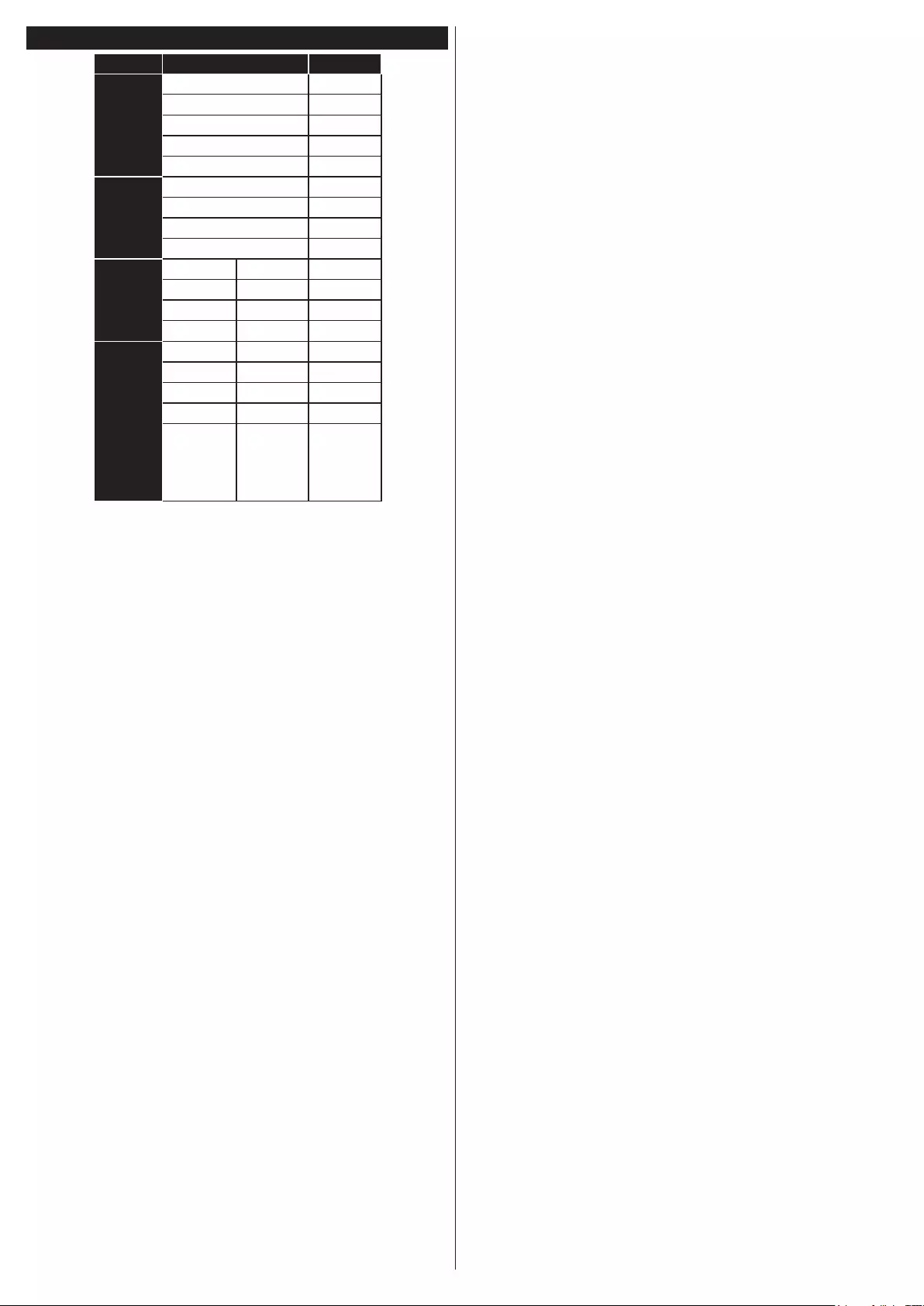
Svenska - 164 -
Signalkompatibilitet för AV och HDMI
Källa Signaler som stöds Tillgänglig
EXT
(SCART)
PAL O
SECAM O
NTSC4.43 O
NTSC3.58 O
RGB 50/60 O
Sida AV
PAL O
SECAM O
NTSC4.43 O
NTSC3.58 O
PC/YPbPr
480i, 480p 60Hz O
576i, 576p 50Hz O
720p 50Hz,60Hz O
1080i 50Hz,60Hz O
HDMI
480i, 480p 60Hz O
576i, 576p 50Hz O
720p 50Hz,60Hz O
1080i 50Hz,60Hz O
1080p
24Hz,
25Hz,
30Hz,
50Hz,
60Hz
O
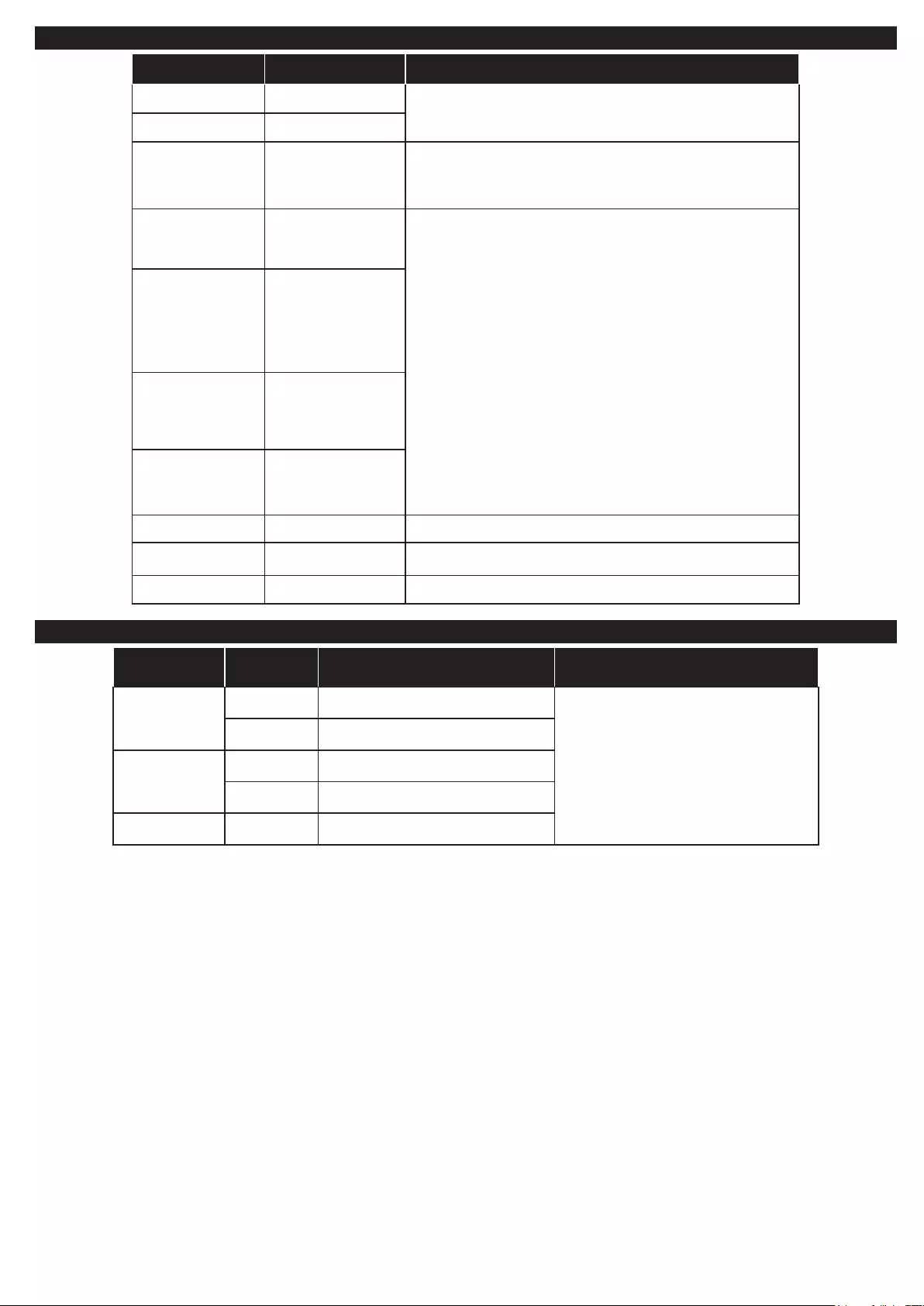
Svenska - 165 -
Video-lformatsomstödsiUSB-läget
Förlängning Videocodex SPEC (Upplösning) och Bit-hastighet
.dat, vob MPEG1/2 1080P@30fps - 40 Mbps
.mpg, .mpeg MPEG1/2, MPEG4
.ts, .trp, .tp MPEG1/2, H.264,
AVS, MVC
H.264: 1080Px2@30fps - 62.5 Mbps, 1080P@60fps -
62.5 Mbps MVC: 1080P@30fps - 62.5 Mbps Annan:
1080P@30fps - 40Mbps
.mp4, .mov, .3gpp,
.3gp
MPEG1/2, MPEG4,
H.263, H.264,
Motion JPEG
H.264: 1080Px2@30fps - 62.5 Mbps, 1080P@60fps - 62.5
Mbps Motion JPEG: 640x480@30fps - 10 Mbps Annan:
1080P@30fps - 40 Mbps
.avi MPEG1/2, MPEG4,
Sorenson H.263,
H.263, H.264,
WMV3, Motion
JPEG
.mkv MPEG1/2, MPEG4,
H.263, H.264,
WMV3, Motion
JPEG
.asf Sorenson H.263,
H.264, WMV3,
Motion JPEG
.v WMV3 1080P@30fps - 40 Mbps
.swf RV30/RV40 1080P@30fps - 40 Mbps
.wmv
BildlformatsomstödsiUSB-läget
Bild Foto Upplösning (bredd x höjd) OBS
JPEG Baslinje 15360x8640
Gränsen för maximal upplösning
beror på DRAM-storlek
Progressiv 1024x768
PNG ej-gränssnitt 9600x6400
interlace 1200x800
BMP 9600x6400
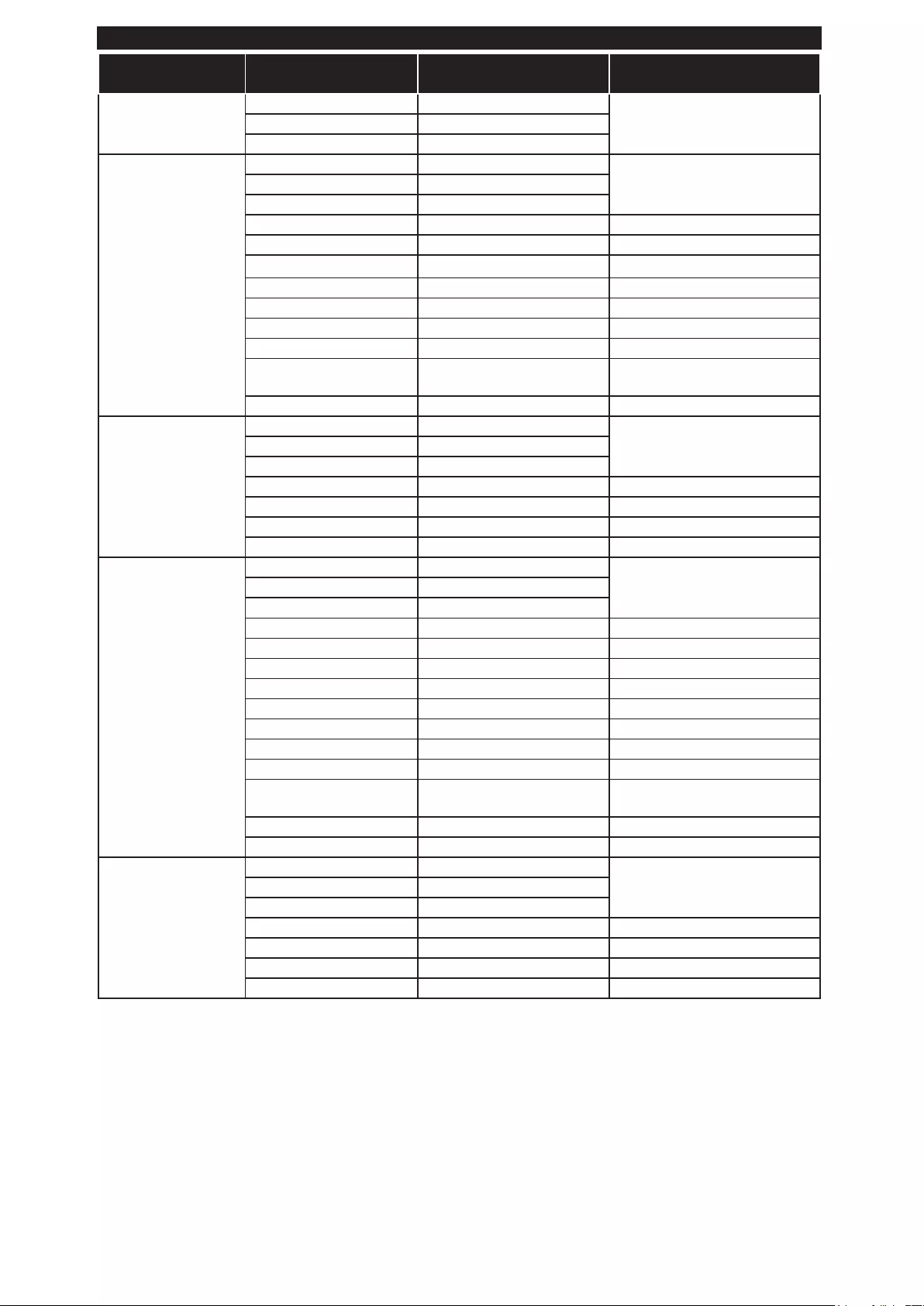
Svenska - 166 -
LjudlformatsomstödsiUSB-läget
Förlängning Ljudcodex Bit-hastighet Sample Rate
.mp3,
MPEG1/2 Lager1 32Kbps ~ 448Kbps
16KHz ~ 48KHzMPEG1/2 Lager2 8Kbps ~ 384Kbps
MPEG1/2 Lager3 8Kbps ~ 320Kbps
.avi
MPEG1/2 Lager1 32Kbps ~ 448Kbps
16KHz ~ 48KHzMPEG1/2 Lager2 8Kbps ~ 384Kbps
MPEG1/2 Lager3 8Kbps ~ 320Kbps
AC3 32Kbps ~ 640Kbps 32KHz, 44,1KHz, 48KHz
AAC, HEAAC 8KHz ~ 48KHz
WMA 128bps ~ 320Kbps 8KHz ~ 48KHz
WMA 10 Pro M0 < 192kbps 48KHz
WMA 10 Pro M1 < 384kbps 48KHz
WMA 10 Pro M2 < 768kbps 96KHz
LPCM 64Kbps ~ 1.5Mbps 8KHz ~ 48KHz
IMA-ADPCM, MS-
ADPCM 384Kbps 8KHz ~ 48KHz
G711 A/mu-law 64Kbps ~ 128Kbps 8KHz
.asf
MPEG1/2 Lager1 32Kbps ~ 448Kbps
16KHz ~ 48KHzMPEG1/2 Lager2 8Kbps ~ 384Kbps
MPEG1/2 Lager3 8Kbps ~ 320Kbps
WMA 128bps ~ 320Kbps 8KHz ~ 48KHz
WMA 10 Pro M0 < 192kbps 48KHz
WMA 10 Pro M1 < 384kbps 48KHz
WMA 10 Pro M2 < 768kbps 96KHz
.mkv, .mka
MPEG1/2 Lager1 32Kbps ~ 448Kbps
16KHz ~ 48KHzMPEG1/2 Lager2 8Kbps ~ 384Kbps
MPEG1/2 Lager3 8Kbps ~ 320Kbps
AC3 32Kbps ~ 640Kbps 32KHz, 44,1KHz, 48KHz
AAC, HEAAC 8KHz ~ 48KHz
WMA 128bps ~ 320Kbps 8KHz ~ 48KHz
WMA 10 Pro M0 < 192kbps 48KHz
WMA 10 Pro M1 < 384kbps 48KHz
WMA 10 Pro M2 < 768kbps 96KHz
VORBIS Upp till 48KHz
LPCM 64Kbps ~ 1.5Mbps 8KHz ~ 48KHz
IMA-ADPCM,
MS-ADPCM 384Kbps 8KHz ~ 48KHz
G711 A/mu-law 64Kbps ~ 128Kbps 8KHz
FLAC < 1.6Mbps 8KHz ~ 96KHz
.ts, .trp, .tp, .dat,
.vob, .mpg, .mpeg
MPEG1/2 Lager1 32Kbps ~ 448Kbps
16KHz ~ 48KHz
MPEG1/2 Lager2 8Kbps ~ 384Kbps
MPEG1/2 Lager3 8Kbps ~ 320Kbps
AC3 32Kbps ~ 640Kbps 32KHz, 44,1KHz, 48KHz
EAC3 32Kbps ~ 6Mbps 32KHz, 44,1KHz, 48KHz
AAC, HEAAC 8KHz ~ 48KHz
LPCM 64Kbps ~ 1.5Mbps 8KHz ~ 48KHz
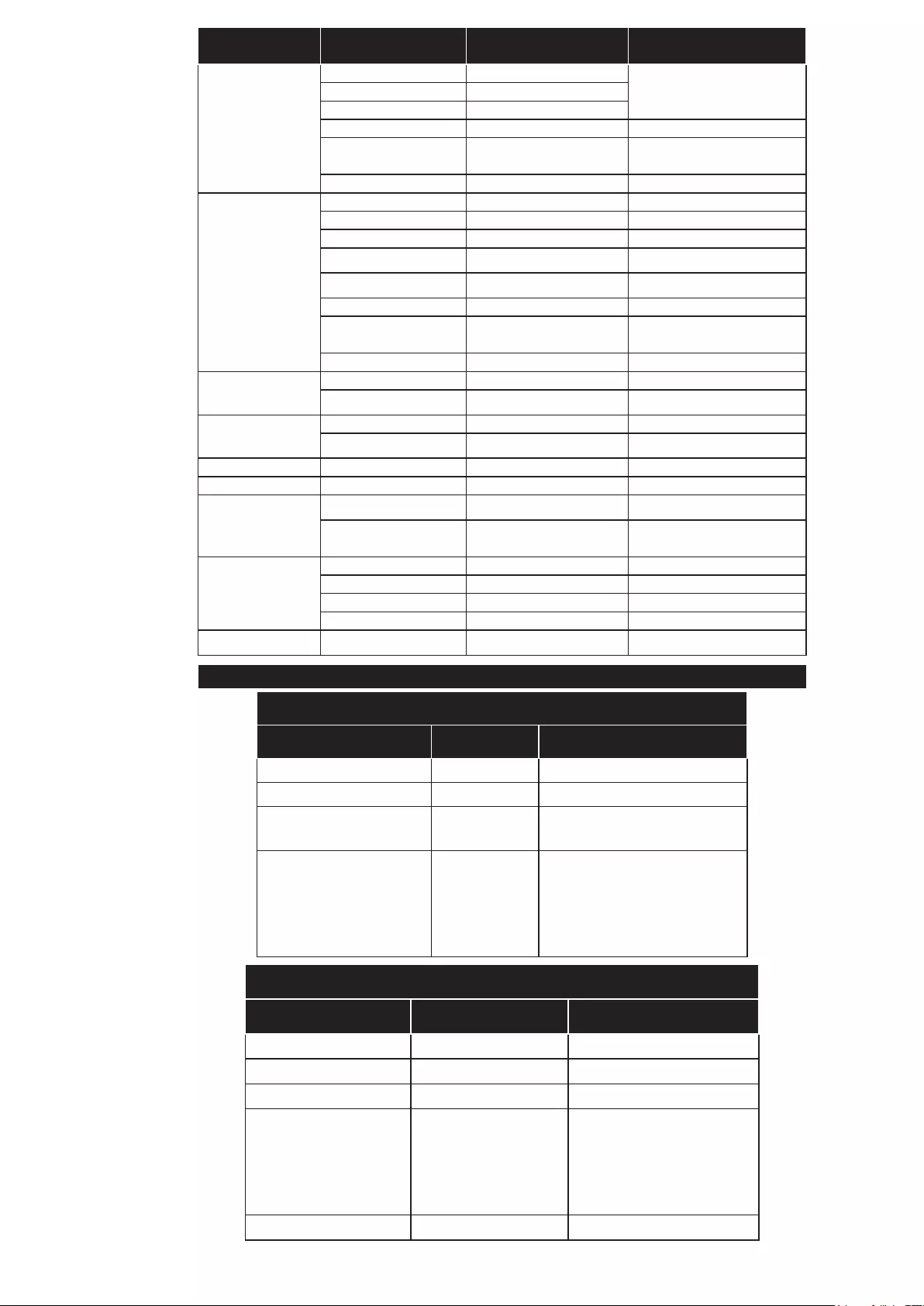
Svenska - 167 -
Förlängning Ljudcodex Bit-hastighet Sample Rate
.wav
MPEG1/2 Lager1 32Kbps ~ 448Kbps
16KHz ~ 48KHz
MPEG1/2 Lager2 8Kbps ~ 384Kbps
MPEG1/2 Lager3 8Kbps ~ 320Kbps
LPCM 64Kbps ~ 1.5Mbps 8KHz ~ 48KHz
IMA-ADPCM,
MS-ADPCM 384Kbps 8KHz ~ 48KHz
G711 A/mu-law 64Kbps ~ 128Kbps 8KHz
.3gpp, .3gp,
.mp4, .mov,
.m4a
MPEG1/2 Lager3 8Kbps ~ 320Kbps 16KHz ~ 48KHz
AC3 32Kbps ~ 640Kbps 32KHz, 44,1KHz, 48KHz
EAC3 32Kbps ~ 6Mbps 32KHz, 44,1KHz, 48KHz
AAC, HEAAC 8KHz ~ 48KHz
VORBIS Upp till 48KHz
LPCM 64Kbps ~ 1.5Mbps 8KHz ~ 48KHz
IMA-ADPCM,
MS-ADPCM 384Kbps 8KHz ~ 48KHz
G711 A/mu-law 64Kbps ~ 128Kbps 8KHz
.v MPEG1/2 Lager3 8Kbps ~ 320Kbps 16KHz ~ 48KHz
AAC, HEAAC 8KHz ~ 48KHz
.ac3 AC3 32Kbps ~ 640Kbps 32KHz, 44,1KHz, 48KHz
AAC, HEAAC 8KHz ~ 48KHz
.swf MPEG1/2 Lager3 8Kbps ~ 320Kbps 16KHz ~ 48KHz
.ec3 EAC3 32Kbps ~ 6Mbps 32KHz, 44,1KHz, 48KHz
.rm, .rmvb, .ra
AAC, HEAAC 8KHz ~ 48KHz
LBR (utgång) 6Kbps ~ 128Kbps 8KHz, 11,025KHz,
22,05KHz, 44,1KHz
.wma, .wmv
WMA 128bps ~ 320Kbps 8KHz ~ 48KHz
WMA 10 Pro M0 < 192kbps 48KHz
WMA 10 Pro M1 < 384kbps 48KHz
WMA 10 Pro M2 < 768kbps 96KHz
.webm VORBIS Upp till 48KHz
TextlformatsomstödsiUSB-läget
Intern textning
Förlängning Behållare Kod för undertext
dat, mpg, mpeg, vob MPG, MPEG DVD Subtitle
ts, trp, tp TS DVB Subtitle
mp4 MP4 DVD Subtitle
UTF-8 Plain Text
mkv MKV
ASS
SSA
UTF-8 Plain Text
VobSub
DVD Subtitle
Extern textning
Förlängning Subtitle Parser OBS
.srt Subrip
.ssa/ .ass SubStation Alpha
.smi SAMI
.sub
SubViewer
MicroDVD
DVDSusbtitleSystem
SubIdx (VobSub)
Endast SubViewer 1.0 &
2.0
.txt TMPlayer
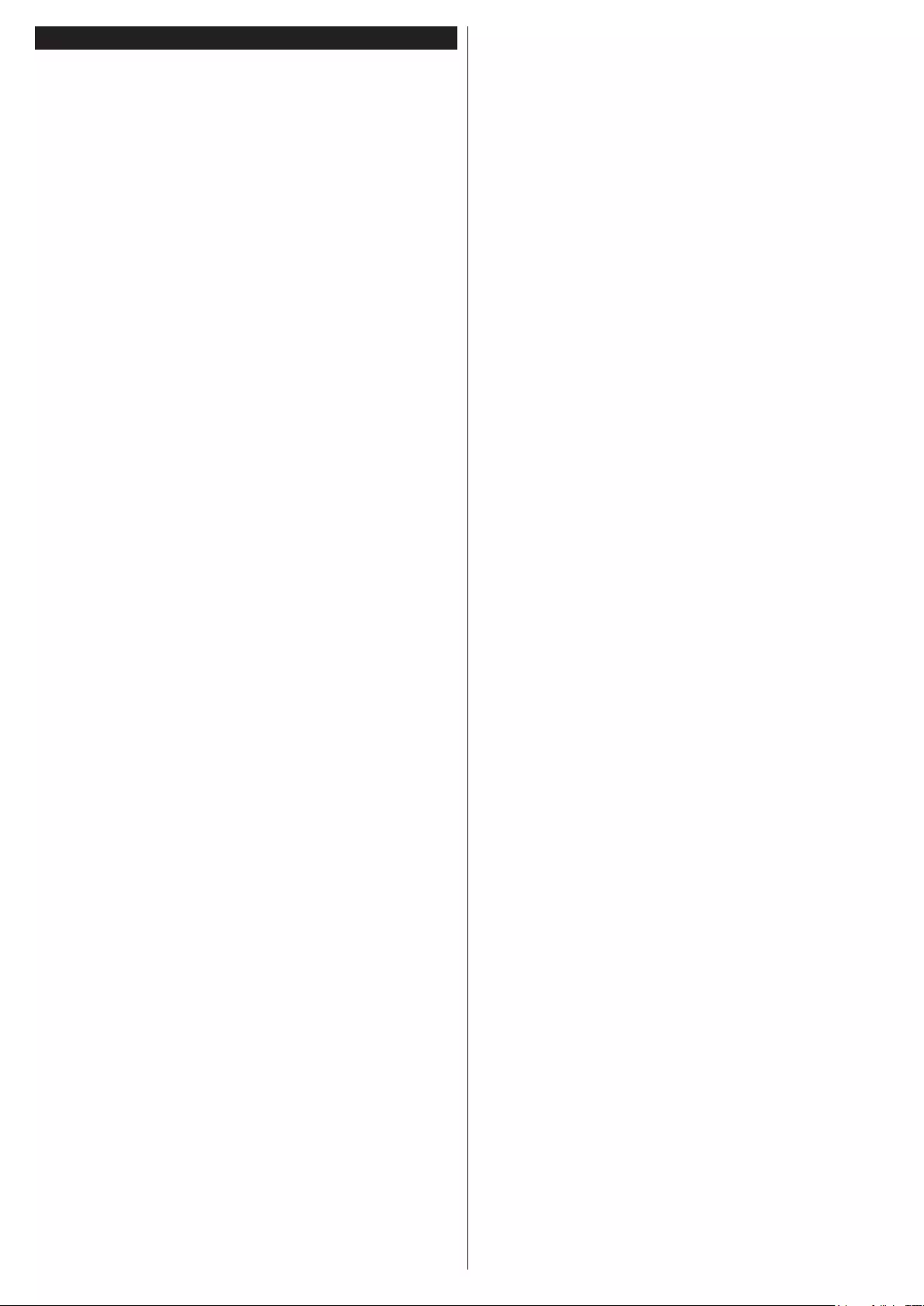
-
............................................................
..........................................
.........................................................
......................................................
.................................................
..........................................................
..........................................................
............................
...................................................
..........................................................
................................................................
................................................................
.............................................HDMIAV
............................. USB
........................... USB
...................USB
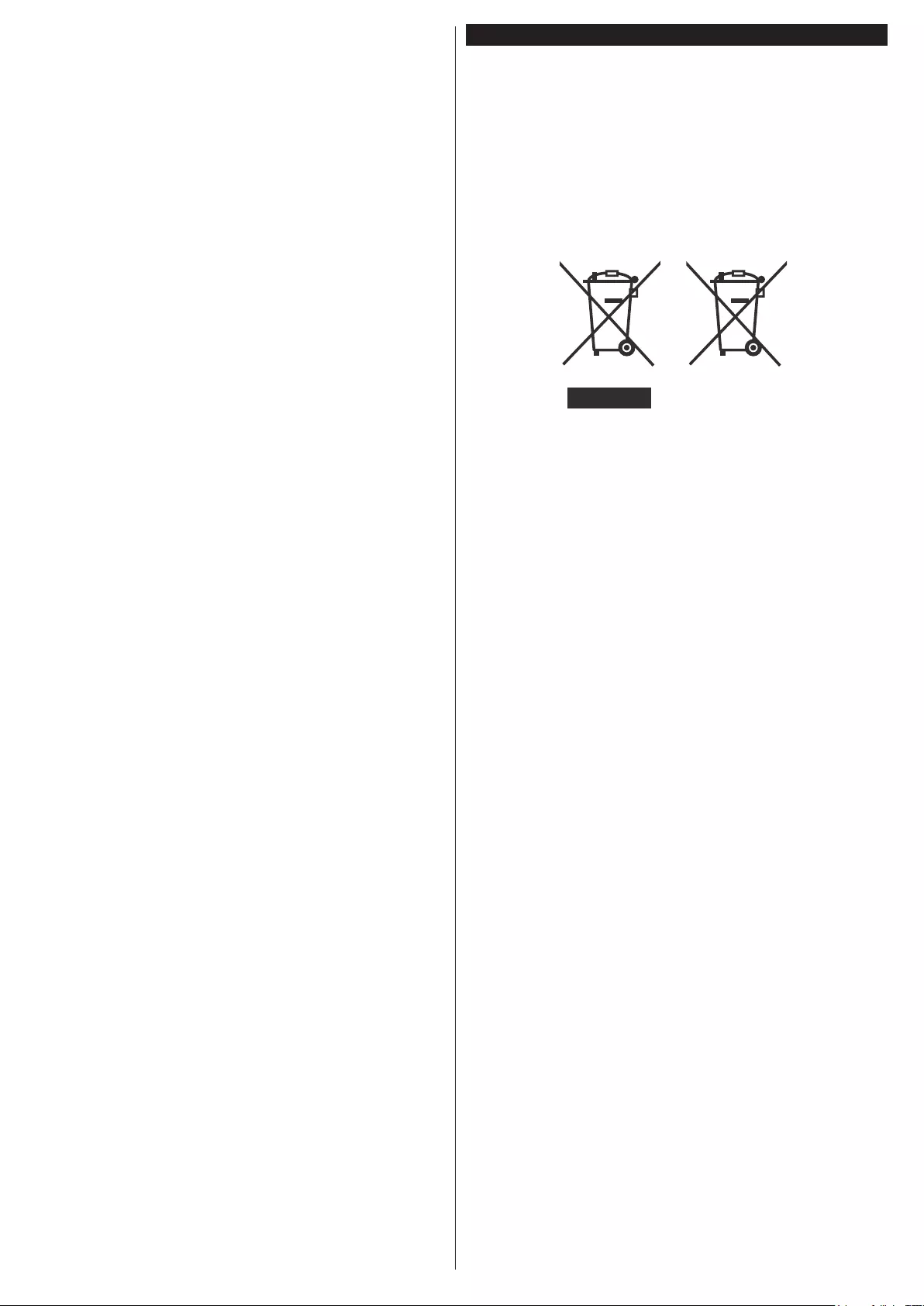
-
Pb
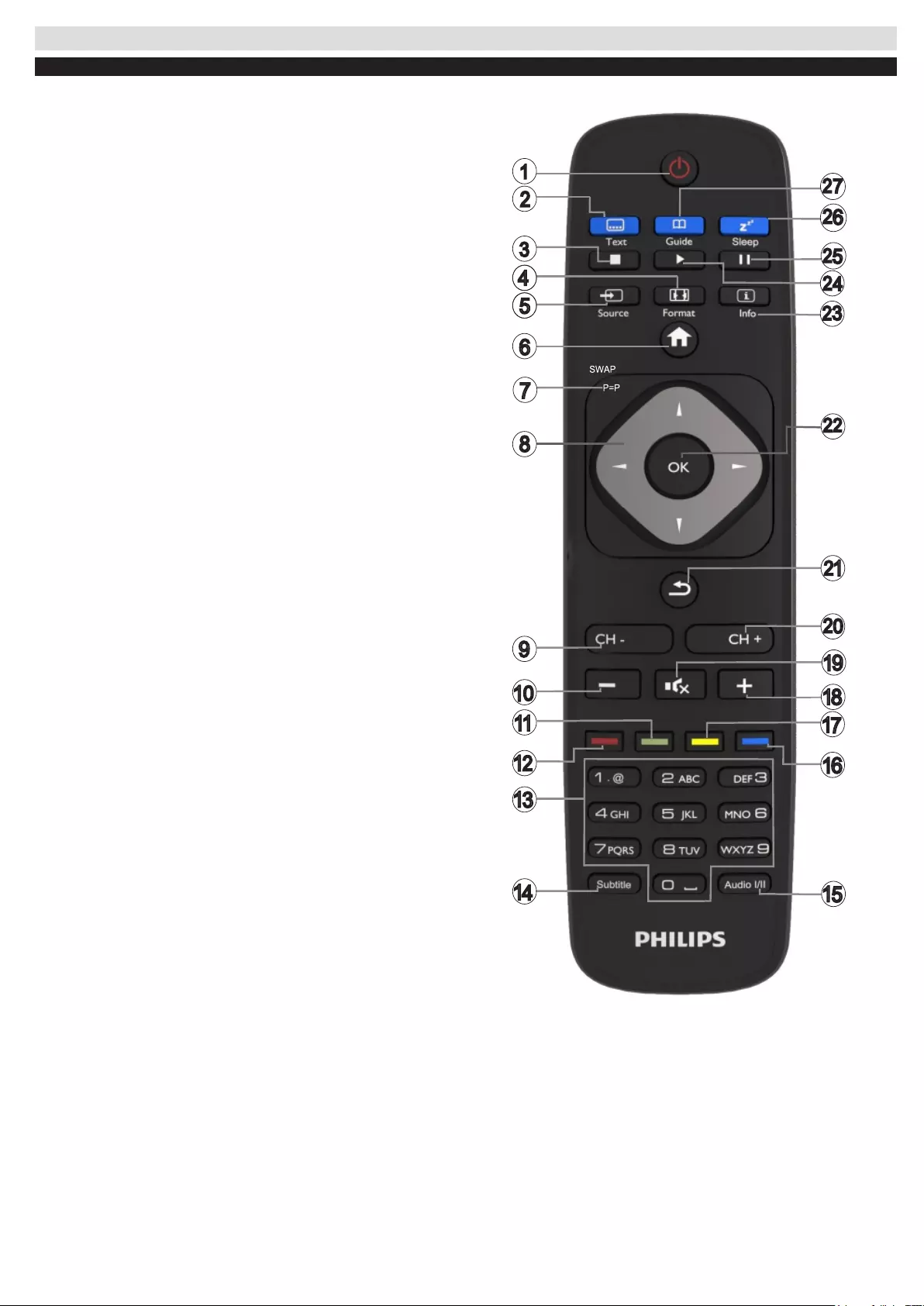
-
DVBDVB
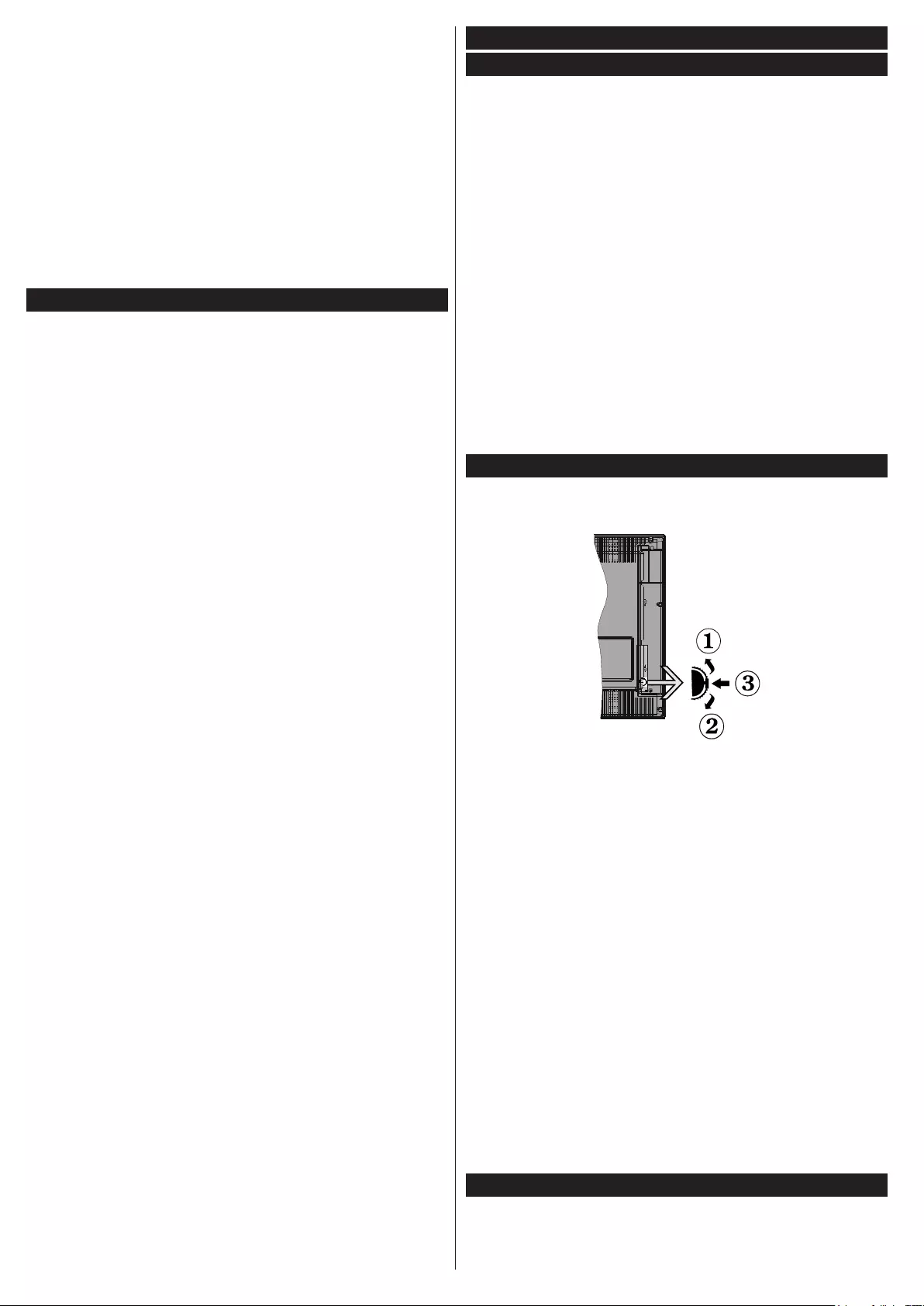
-
USB
NVRAM
USB
USBUSB
USB
philips_upgrade_ “
.
USB
5-0-5-1-Menu
OK
OK
OK
15
Game
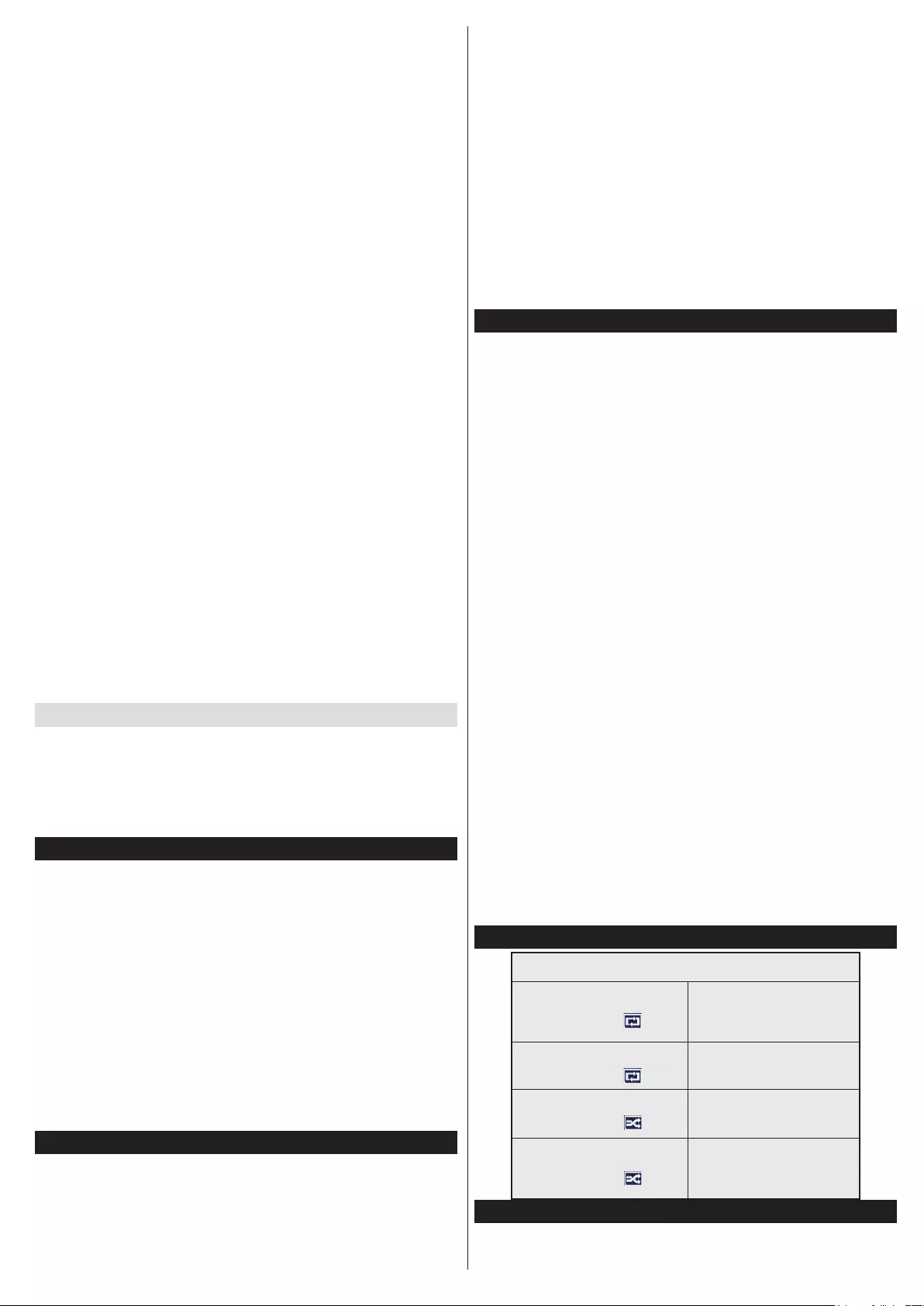
-
OK
LCN )*(
OK
USB
USBUSB
Menu
Menu
USB
.USB
USB
USBUSB
CEC
CEC
. HDMI
CEC
HDMI
CECCEC
HDMI
HDMI
Zero-
. ARC
CEC
.
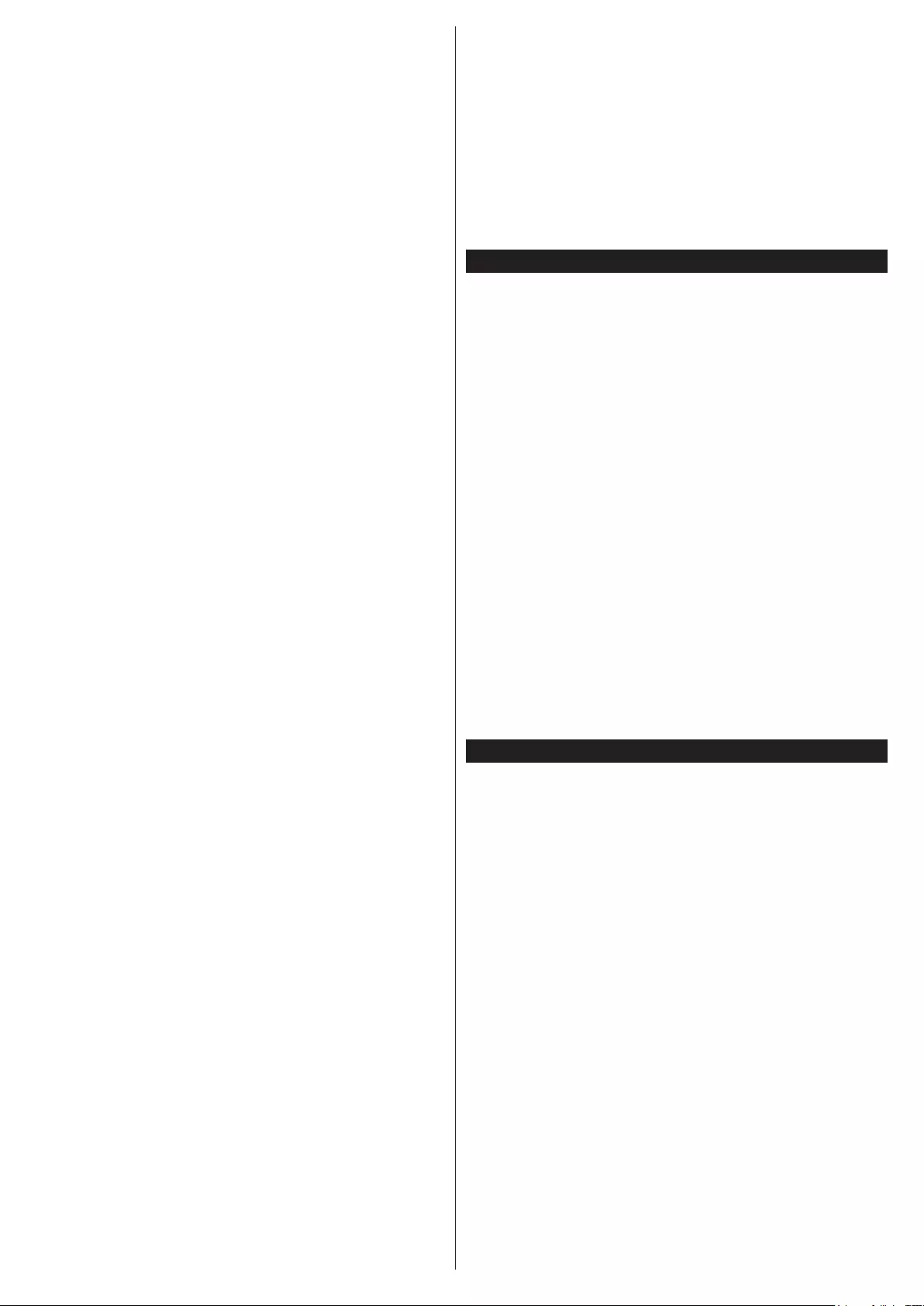
-
:AVL
MHEG
CICAM
CICD
CI CAM
EPG
.EPG
OK
)*(
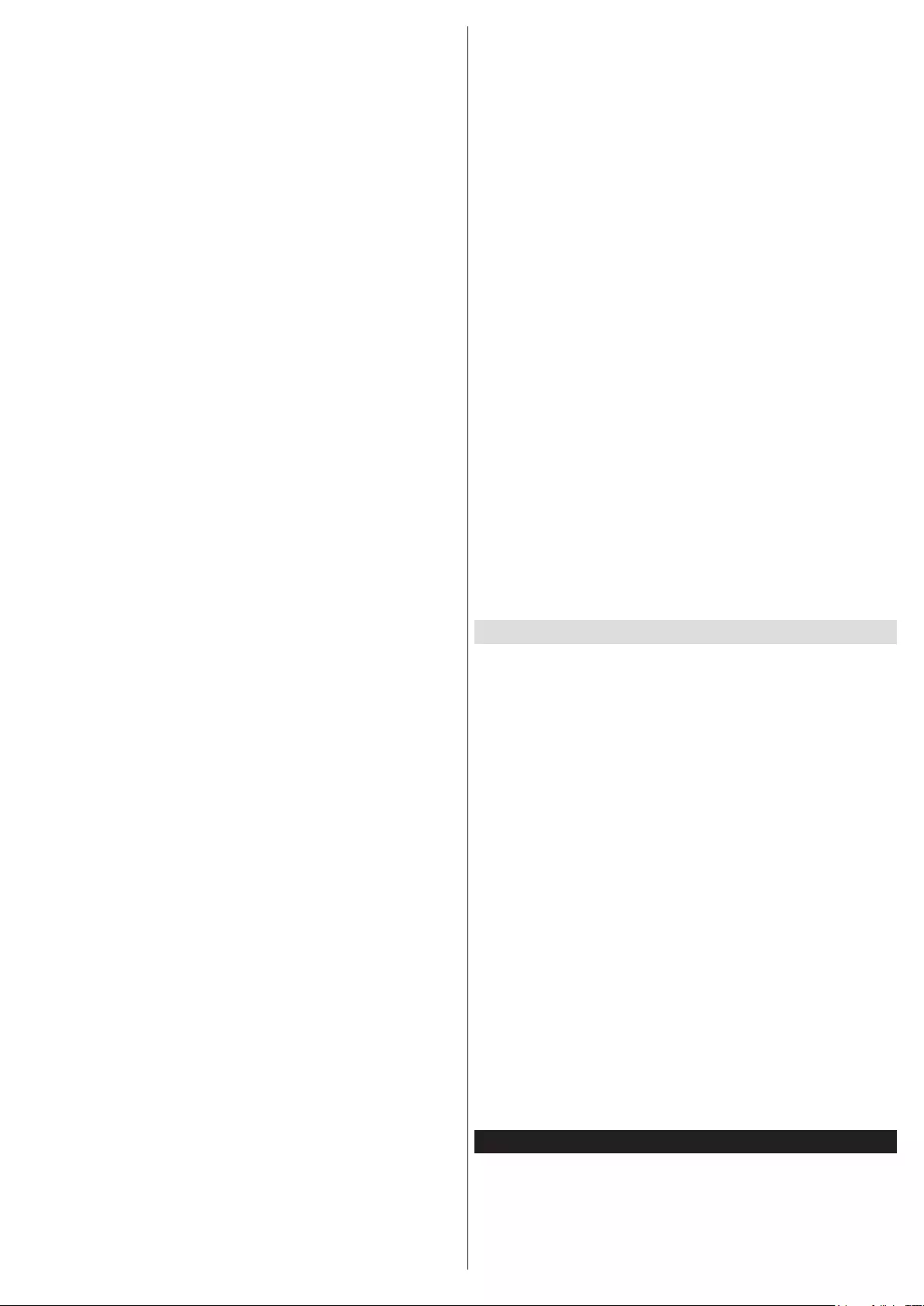
-
OK
OK
OK
OK
TP
USB
DOS
USB
.OK
AV
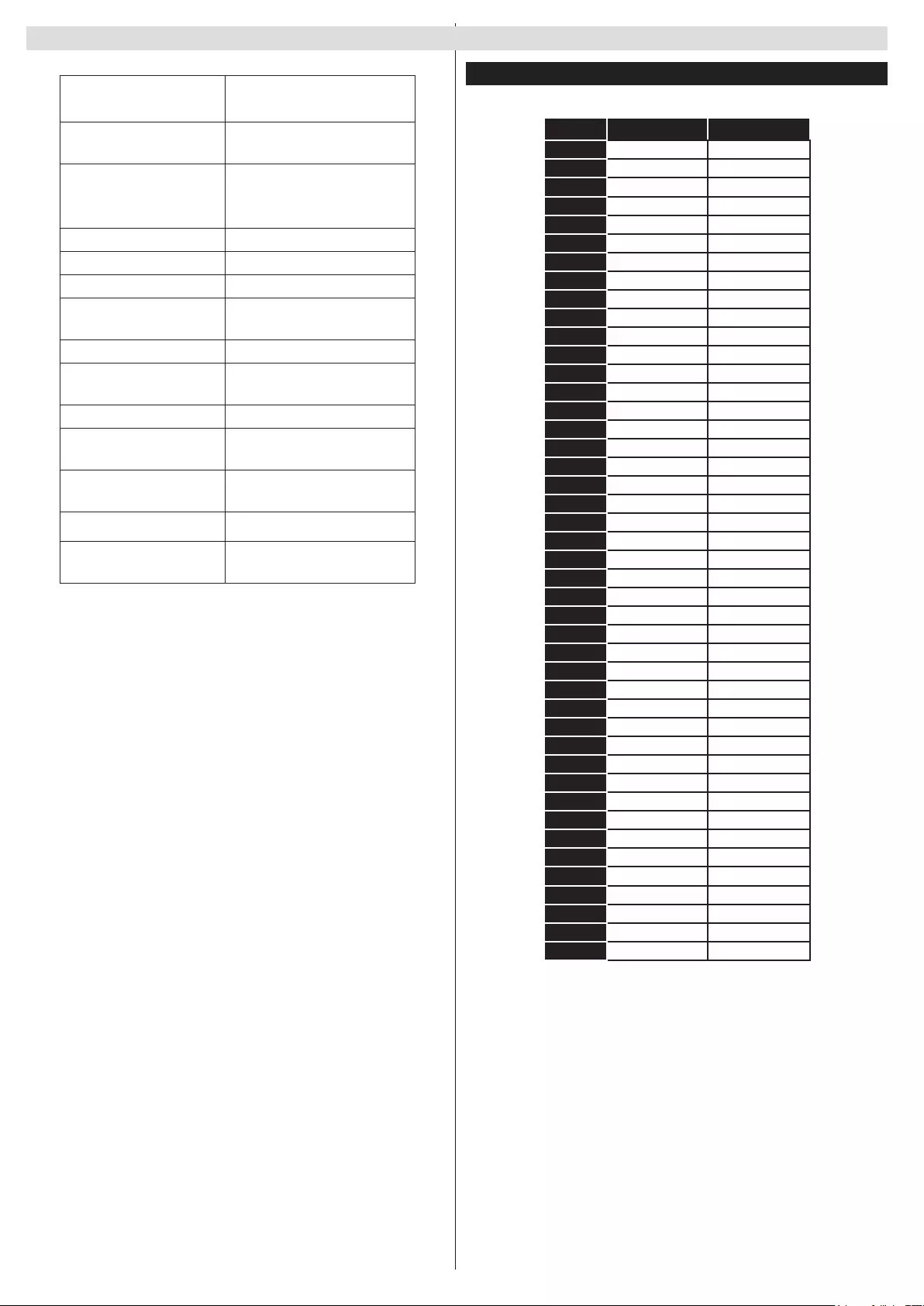
-
VHF
DVB-T2
RF
-
THD
2x8W
75W
220 x 974 x 617
65/94 x 974 x 572
43” (109 cm)
1640x350 85
2640x400 70
3640x480 60
4640x480 66
5640x480 72
6640x480 75
7640x480 85
8800x600 56
9800x600 60
10 800x600 70
11 800x600 72
12 800x600 75
13 800x600 85
14 832x624 75
15 1024x768 60
16 1024x768 66
17 1024x768 70
18 1024x768 72
19 1024x768 75
20 1024x768 85
21 1152x864 60
22 1152x864 70
23 1152x864 75
24 1152x864 85
25 1152x870 75
26 1280x768 60
27 1360x768 60
28 1280x768 75
29 1280x768 85
1280x960 60
1280x960 75
1280x960 85
1280x1024 60
1280x1024 75
1280x1024 85
1400x1050 60
1400x1050 75
1400x1050 85
1440x900 60
1440x900 75
1600x1200 60
1680x1050 60
1920x1080 60
1920x1200 60
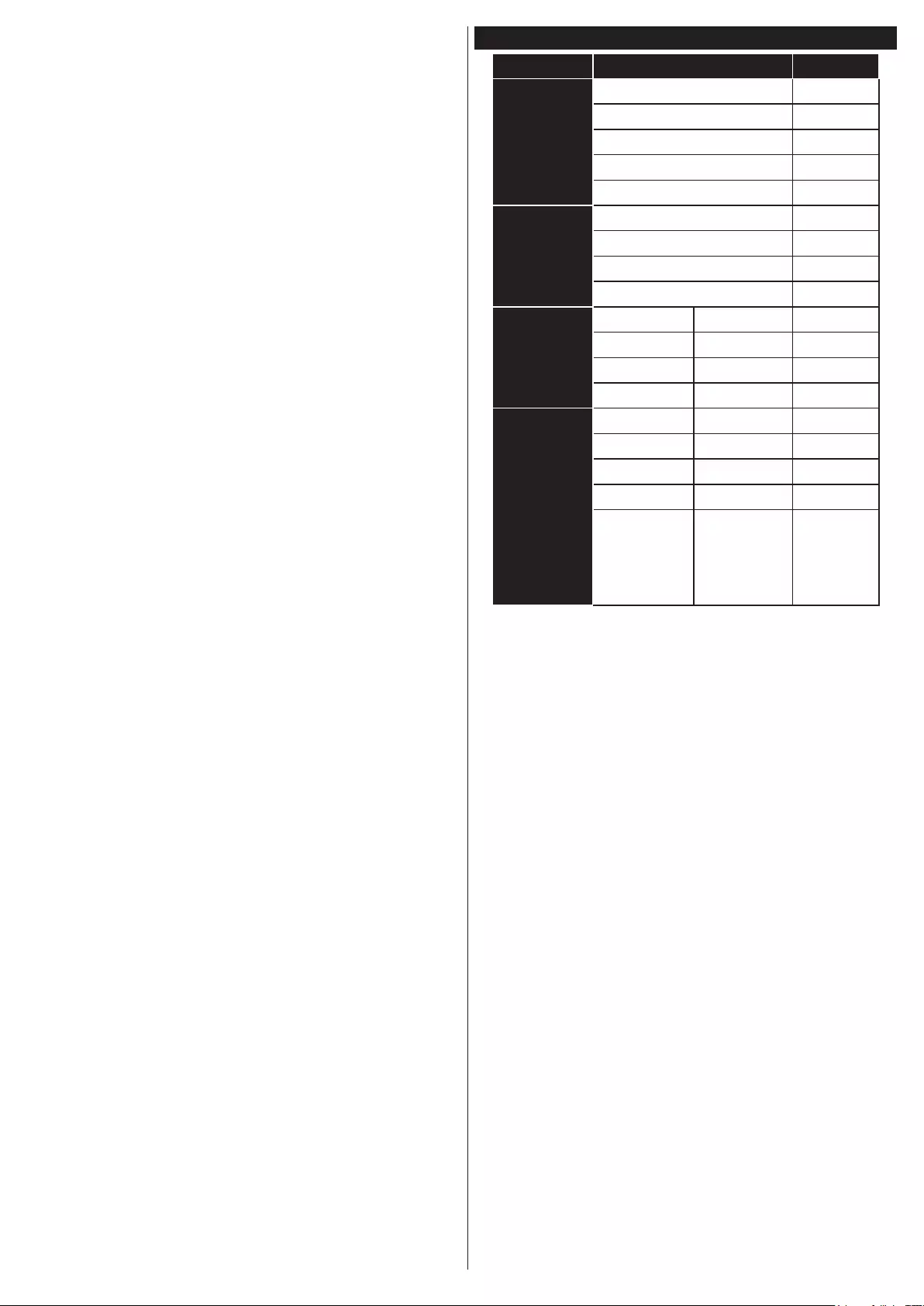
-
HDMIAV
EXT
PAL O
SECAM O
O
O
RGB O
AV
PAL O
SECAM O
O
O
YPbPr
, O
, O
, O
, O
HDMI
, O
, O
, O
, O
, ,
, ,
O
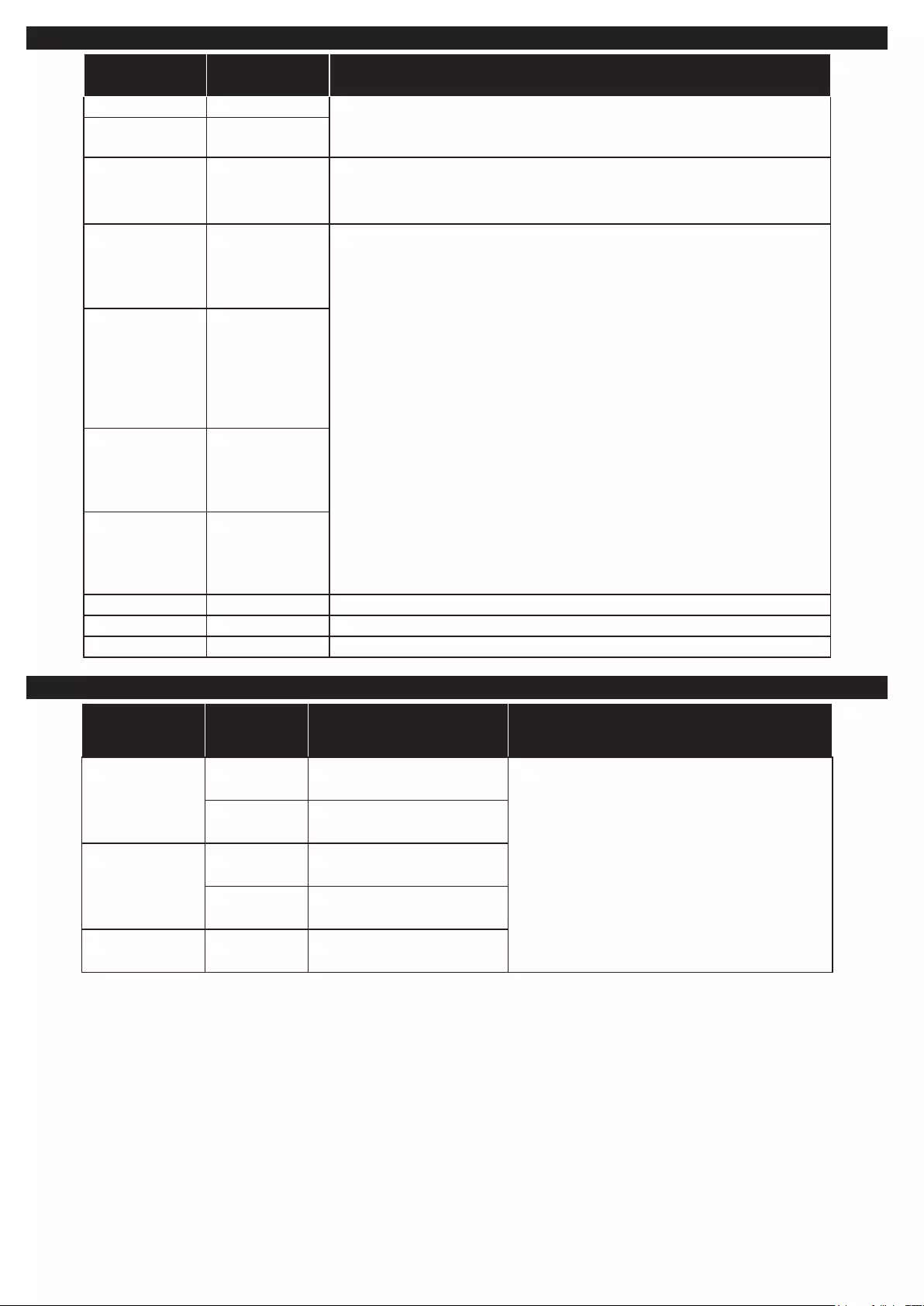
-
.
Mbps - @
mpg, .mpeg. ,
.
,
AVS, ,.H
MVC
:Mbps MVC - @ ,Mbps - @H
- @Mbps - @
,. ,.
. ,.
,
,.H ,
,.H
JPEG
Mbps Motion - @ ,Mbps - @H
Mbps - @Mbps - @ :JPEG
. ,
,
,.H ,.H
, ,.H
. ,
,.H ,
, ,.H
.
,.H ,.H
,
JPEG
. Mbps - @
. Mbps - @
.
JPEG
DRAM
PNG
BMP
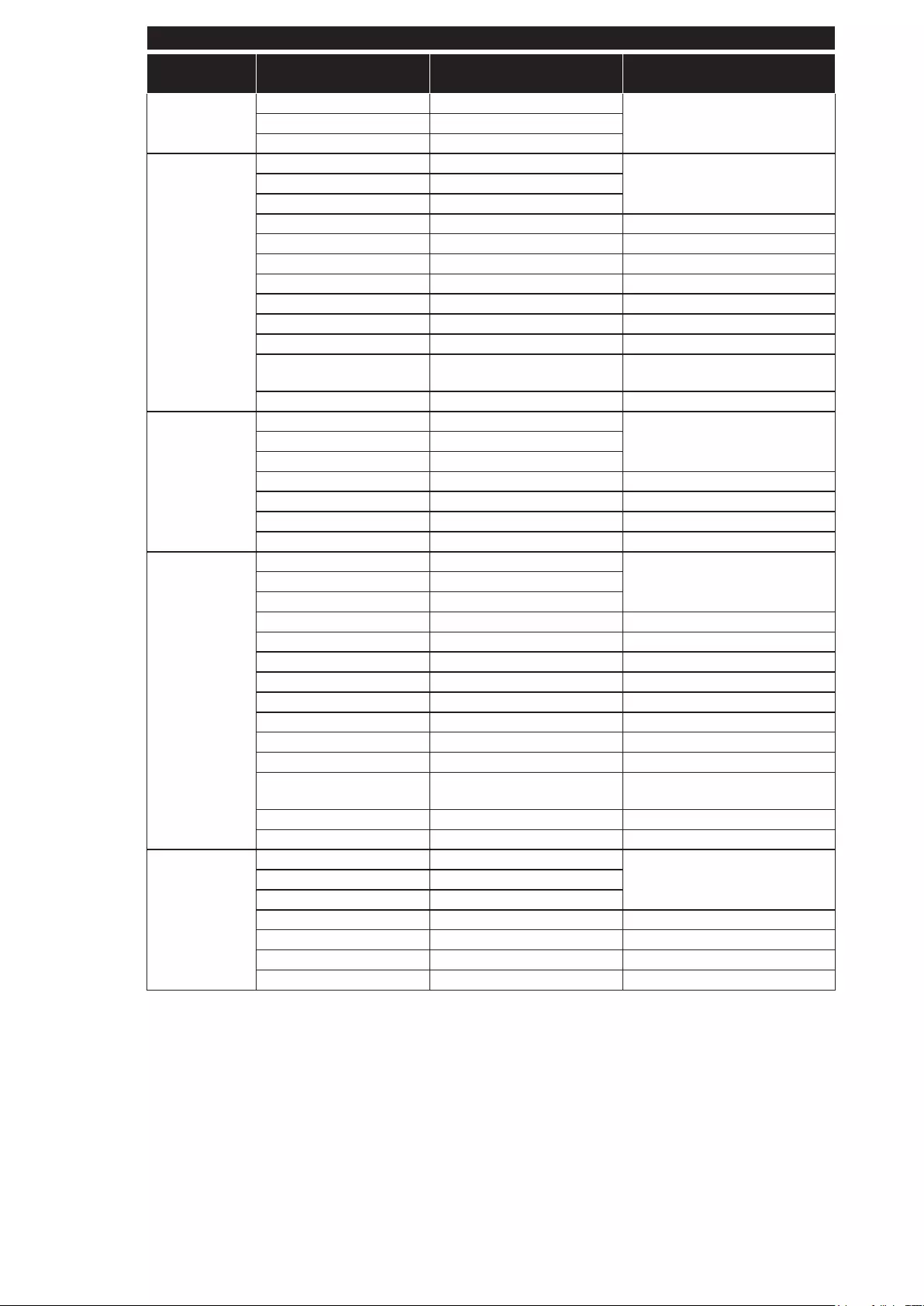
-
,.
~
~ ~
~
.
~
~ ~
~
~ , ,
AAC, HEAAC ~
WMA ~ ~
WMA <
WMA <
WMA <
LPCM ~ ~
IMA-ADPCM, MS-
ADPCM ~
~
.
~
~ ~
~
WMA ~ ~
WMA <
WMA <
WMA <
.
~
~ ~
~
~ , ,
AAC, HEAAC ~
WMA ~ ~
WMA <
WMA <
WMA <
VORBIS
LPCM ~ ~
,IMA-ADPCM
MS-ADPCM ~
~
FLAC < ~
.
.mpg, .mpeg
~
~ ~
~
~ , ,
~ , ,
AAC, HEAAC ~
LPCM ~ ~
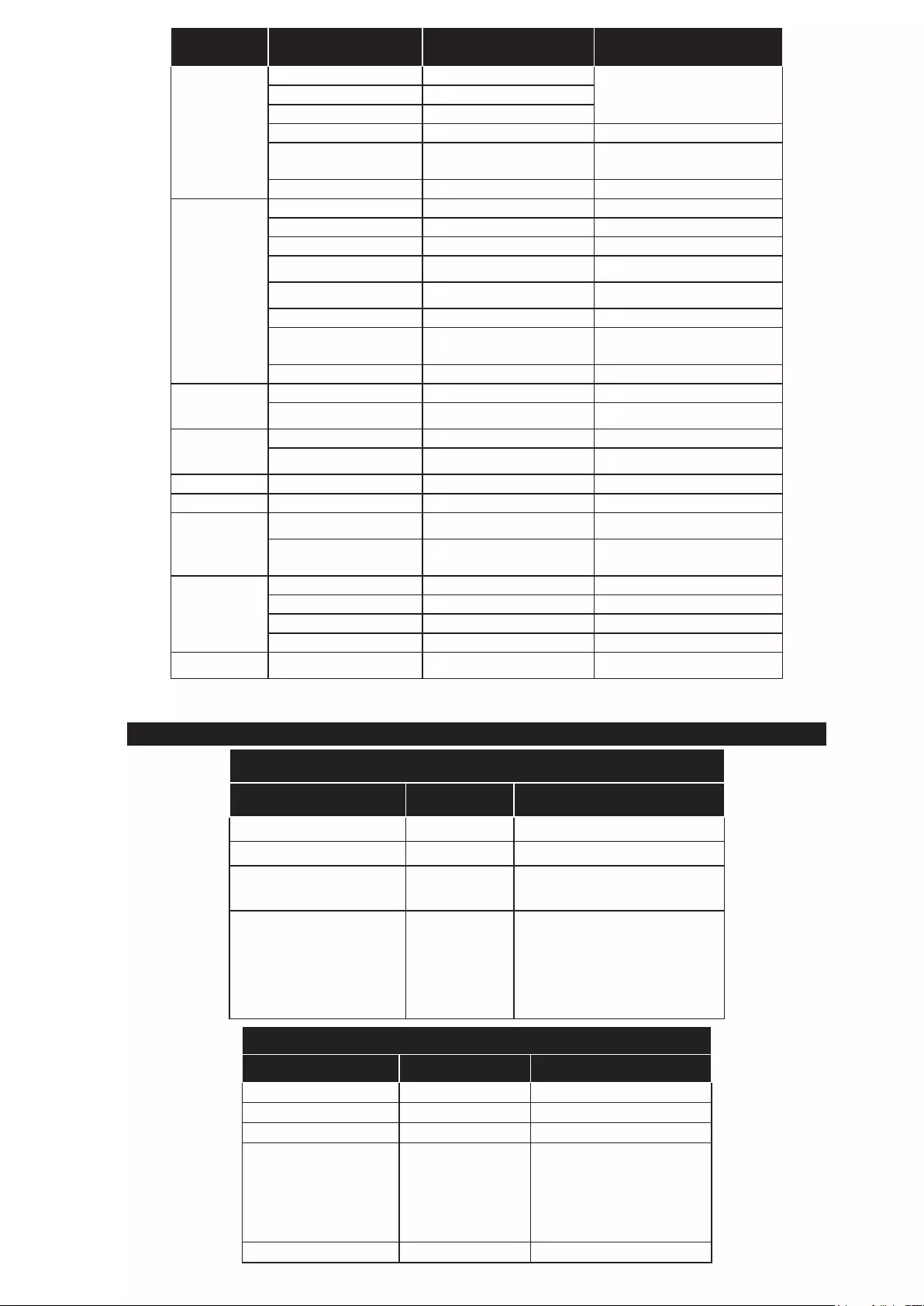
-
.
~
~ ~
~
LPCM ~ ~
,IMA-ADPCM
MS-ADPCM ~
~
. ,.
. ,
~ ~
~ , ,
~ , ,
AAC, HEAAC ~
VORBIS
LPCM ~ ~
,IMA-ADPCM
MS-ADPCM ~
~
. ~ ~
AAC, HEAAC ~
. ~ , ,
AAC, HEAAC ~
. ~ ~
. ~ , ,
.
.ra
AAC, HEAAC ~
~ , ,
,
.
WMA ~ ~
WMA <
WMA <
WMA <
webm. VORBIS
MPG, MPEG DVD
TS DVB
DVB
-UTF
ASS
SSA
-UTF
VobSub
DVD
. Subrip
.
smi. SAMI
sub.
MicroDVD
DVD
&
.
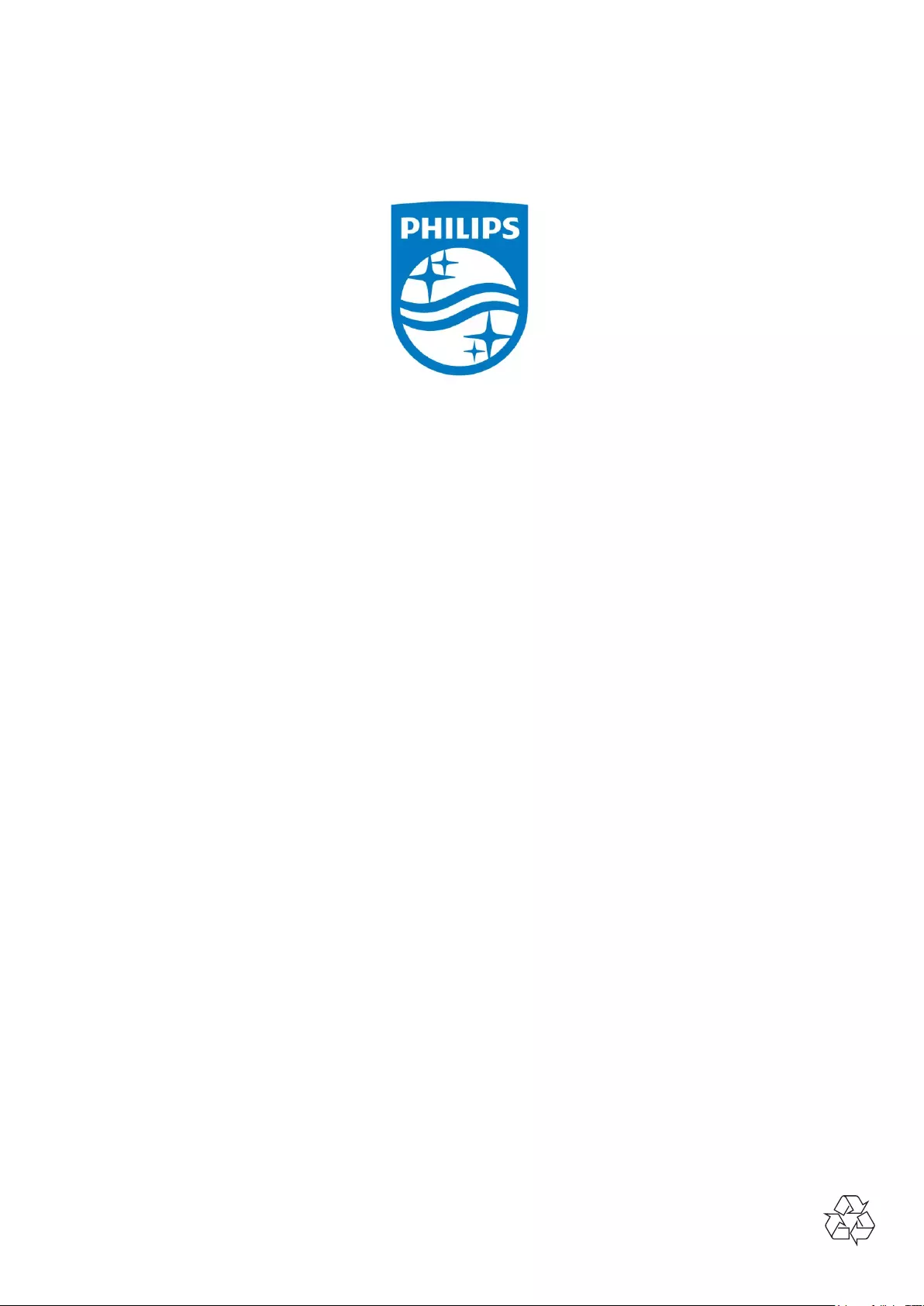
All registered and unregistered trademarks are the property of their respecve owners.
Specificaons are subject to change without noce.
Philips and the Philips’shield emblem are registered trademarks of Koninklijke Philips N.V
and are used under license from Koninklijke Philips N.V.
2016© TP Vision Europe B.V.All rights reserved.